Korg OASYS Manuel utilisateur
PDF
Herunterladen
Dokument
Mode d'emploi CONSIGNES DE SECURITE IMPORTANTES • • • • • • • • • • Lisez ces instructions. Conservez ces instructions. Tenez compte de tous les avertissements. Suivez toutes les instructions. N'utilisez pas cet appareil avec de l'eau à proximité. Un appareil à alimentation secteur ne doit pas être exposé aux éclaboussures ou au ruissellement et aucun objet rempli de liquide tel qu'un vase ne doit être placé sur l'appareil. Ne nettoyez qu'avec un chiffon sec. Ne bloquez aucune ouverture de ventilation, faites l'installation en accord avec les instructions du fabricant. Ne l'installez pas près de sources de chaleur telles que des radiateurs, cheminées, poêles ou autres appareils (y compris des amplificateurs) qui produisent de la chaleur. Ne supprimez pas le dispositif de sécurité représenté par la fiche de mise à la terre. Une fiche de mise à la terre a deux broches et une troisième pour la terre. La troisième broche est fournie pour votre sécurité. Si la fiche fournie ne rentre pas dans votre prise, consultez un électricien pour faire remplacer la prise obsolète. • Empêchez que le cordon ne soit piétiné ou pincé, particulièrement au niveau de ses fiches, des prises électriques et du point de sortie de l'appareil. • N'utilisez que des fixations/accessoires spécifiés par le fabricant. • Débranchez cet appareil durant les orages ou en cas de non utilisation prolongée. • Confiez toute réparation à un personnel de maintenance qualifié. Une réparation est nécessaire quand l'appareil a été endommagé de quelque façon que ce soit, notamment si son cordon d'alimentation ou la fiche a été endommagé, si du liquide a été renversé ou si des objets sont tombés dans l'appareil, si l'appareil a été exposé à la pluie ou à l'humidité, ne fonctionne pas normalement ou est tombé. • N'installez pas cet appareil loin de la prise murale et/ou de la multiprise. • N'utilisez pas cet équipement dans un espace confiné tel qu'un flight-case ou unité similaire. • N'utilisez qu'un chariot, stand, trépied, fixation ou table spécifié par le fabricant ou vendu avec l'appareil. En cas d'emploi d'un chariot, prenez garde durant le déplacement du couple chariot/appareil d'éviter des blessures dûes à des chutes. . AVERTISSEMENT: Pour réduire le risque d'incendie et d'électrocution, n'exposez pas ce produit à la pluie ou à l'humidité. ATTENTION RISQUE DE CHOC ELECTRIQUE NE PAS OUVRIR Le symbole de l’éclair dans un triangle attire l’attention de l’utilisateur sur la présence d’une tension “dangereuse” non isolée dans le boîtier de l’appareil qui risque de provoquer une électrocution. Le point d’exclamation dans un triangle attire l’attention de l’utilisateur sur la présence d’une importante littérature concernant le fonctionnement et l’entretien (les réparations) de l’appareil dans les manuels fournis. PRECAUTIONS Danger d'explosion si la pile n'est pas correctement remplacée. Ne la remplacer que par un type identique ou équivalent. Marquage CE pour les normes européennes harmonisées Le marquage CE qui se trouve sur nos appareils faisant appel à des prises secteur jusqu’au 31 décembre 1996 signifie que ces appareils répondent à la directive EMC (89/336/EEC) et à la directive de marquage CE (93/68/EEC). Le marquage CE apposé après le 1er janvier 1997 signifie que ces appareils répondent à la directive EMC (89/336/EEC), à la directive de marquage CE (93/68/EEC) et à la directive sur les basses tensions (73/23/EEC). Le marquage CE qui se trouve sur nos appareils faisant appel à des piles signifie que ces appareils répondent à la directive EMC (89/336/EEC) et à la directive de marquage CE (93/68/EEC). OASYS OG.book Page iii Mercredi, 2. novembre 2005 6:33 06 Maniement du disque dur interne Ne soumettez cet appareil à aucun choc physique. En particulier, vous ne devez jamais le déplacer ni le heurter quand il est sous tension. Cela peut entraîner la perte de tout ou partie des données du disque, ou endommager le disque dur ou des composants internes. Si l’appareil est déplacé dans un lieu de température radicalement différente, des gouttes de condensation peuvent se former sur le disque dur. Si l’appareil est alors employé, il peut mal fonctionner, aussi veuillez attendre quelques heures avant de l’utiliser. Ne le mettez pas répétitivement sous/hors tension. Cela peut endommager le OASYS. Cet appareil accède au disque dur immédiatement après sa mise sous tension. Ne l’éteignez jamais alors que l’indicateur d’accès au disque dur est allumé ou clignote. Cela pourrait causer la perte de tout ou partie des données du disque, ou des mauvais fonctionnements ainsi que des dommages au disque. Si le disque dur a été endommagé par un emploi incorrect, une coupure électrique ou interruption accidentelle d’alimentation, des frais de remplacement seront facturés même en période de garantie. Gestion des ouïes de ventilation Les ouvertures sur les côtés gauche et droit de l’appareil sont des ouïes de ventilation. Si la ventilation est inadéquate, le fonctionnement peut devenir instable et l’alimentation électrique peut se couper. Veillez à placer l’appareil pour que ses côtés soient au moins à 10 cm d’un mur ou objet comparable. Ne placez près des ouïes de ventilation aucun objet qui risquerait de les bloquer. PRECAUTION CONCERNANT LE LASER Ce produit utilise un laser. L’emploi de commandes, réglages ou la mise en œuvre de procédures autres que ce qui est spécifié ici peut entraîner une exposition dangereuse aux radiations. N’ouvrez pas les capots et ne réparez rien vous-même. Confiez toute maintenance à un personnel qualifié. Propriétés de la diode laser Matériel Laser semiconducteur GaAlAs Sortie laser Moins que HHS et IEC 825-1 Classe 1 Longueur d’onde 784 nm Emplacement de l'étiquette requise. Précautions d’emploi du lecteur/ graveur de CD-R/RW • Durant la lecture/gravure de CD, gardez l’appareil en position horizontale. • N’employez pas l’unité dans un lieu trop chaud/froid. • N’employez pas l’unité dans un lieu très humide. • N’employez pas l’unité en milieu poussiéreux ou enfumé. • Ne soumettez pas l’unité à des vibrations ou chocs violents. En particulier, cette unité est vulnérable aux chocs durant la lecture/gravure de CD. • Normalement, vous pourrez ouvrir le tiroir de CD avec le bouton d’éjection. Si cela ne marchait pas, vous pouvez forcer l’éjection en insérant un objet fin (un trombone déplié par ex.) dans le trou d’éjection manuelle. • Ne conservez pas l’unité dans un lieu humide ou chaud. • Ne touchez jamais la lentille de focalisation. • N’employez pas de nettoyant pour lentille du commerce. • Ne transportez pas l’unité avec un disque à l’intérieur. • Ne laissez pas l’unité avec le tiroir de disque ouvert. Maniement des CD-R/RW Veuillez respecter les points suivants pour le maniement des disques. Ne pas le faire peut causer des problèmes tels que l’écriture incorrecte de données, la perte de données enregistrées, ou le mauvais fonctionnement du lecteur. • Ne laissez pas les disques au soleil, ou dans des lieux soumis à de hautes températures ou une forte humidité. • Ne touchez pas la surface d’un disque. Tenez-le par ses bords. • Enlevez la poussière ou les saletés de la surface du disque. Pour ôter la poussière, utilisez de l’air comprimé ou un nettoyeur. • Ne collez pas d’étiquette sur le disque, et n’écrivez pas ailleurs que sur les zones prévues à cet effet. • N’employez pas de produit chimique ou détergent pour essuyer un disque. • Ne pliez pas et ne laissez pas tomber les disques. Responsabilité en cas de perte de données Korg Corporation n’acceptera aucune responsabilité pour tout dommage (direct ou indirect, subi par le client ou une tierce partie) résultant de la perte ou de l’altération de données gravées sur disque CD-R ou CD-RW. A propos de l’écran LCD L’écran à cristaux liquides (LCD) de l’OASYS est un dispositif de précision créé à l’aide d’une technologie extrêmement poussée et une attention particulière a été portée à sa qualité. Bien que vous puissiez remarquer certaines des manifestations citées ci-dessous, sachez qu’elles sont dues aux caractéristiques des écrans LCD et ne sont pas des mauvais fonctionnements. • Il peut y avoir des pixels de l’écran qui restent toujours sombres (éteints) ou toujours brillants (allumés). • Selon le contenu affiché, la luminosité de l’écran peut apparaître inégale. • Selon le contenu affiché, des bandes d’ombrage horizontales peuvent être visibles. • Selon le contenu affiché, un scintillement ou des motifs de moiré peuvent être visibles. iii OASYS OG.book Page iv Mercredi, 2. novembre 2005 6:33 06 Traitement des données Une procédure incorrecte ou un mauvais fonctionnement peut entraîner la perte du contenu de la mémoire, aussi nous vous recommandons de sauvegarder sur CD ou autre support vos données importantes. Sachez que Korg n’acceptera aucune responsabilité concernant tout dommage résultant de la perte de données. De plus, quand vous enregistrez numériquement du matériel audio depuis un DAT ou CD etc., vous devez obtenir la permission de l’employer. Sachez que Korg n’acceptera aucune responsabilité envers toute violation de copyright pouvant découler de l’emploi de ce produit. AVERTISSEMENT DE COPYRIGHT Cet appareil professionnel n’est destiné qu’à l’emploi avec des oeuvres dont vous détenez les droits, pour lesquelles vous avez obtenu la permission du détenteur des droits en vue d’une prestation publique, d’un enregistrement, d’une diffusion, d’une vente et d’une duplication, ou en liaison avec des activités qui constituent un “usage honnête” en vertu des lois en vigueur. Si vous n’êtes pas le détenteur des droits, n’avez pas la permission de celui-ci, ou n’effectuez pas un usage honnête des oeuvres, vous pouvez violer les lois sur le droit d’auteur, et être condamné à des dommages et intérêts. Si vous n’êtes pas sûr de vos droits sur une oeuvre, veuillez consulter un avocat spécialisé. KORG N’ASSUME AUCUNE RESPONSABILITE ENVERS TOUTE INFRACTION COMMISE PAR L’EMPLOI DE PRODUITS KORG. Remarque sur l’OASYS Korg: emploi de logiciels GPL et LGPL Ce produit utilise le noyau Kernel Linux et quelques utilitaires GNU. Ce logiciel est l’objet d’une licence par le détenteur de son copyright selon la licence GNU GPL (General Public License). Le logiciel OASYS Korg contenu dans ce produit est lié dynamiquement à certaines bibliothèques logicielles sujettes à licence LGPL (Lesser GPL). Des copies des licences GPL et LGPL, ainsi que le codesource pour le logiciel couvert par ces licences, sont fournis dans le CD-ROM inclus et intitulé OASYS Restore CD 1/4, dans le dossier nommé “src”. La liste complète des logiciels sous GPL, LGPL, et autres licences libres ou "open-source" qui sont utilisées dans l’OASYS, y compris le logiciel ci-dessus, est fournie dans le même dossier. • Ces fichiers sont fournis en accord avec l’esprit du logiciel libre, et ne sont pas nécessaires pour utiliser ce produit. • Vous ne pouvez pas accéder directement à ces fichiers depuis l’OASYS. Pour les lire, il vous faut un ordinateur sous Windows, MacOS, Linux, ou tout autre système d’exploitation capable de lire des fichiers texte standards et des archives tar, gzip et bzip2. Le logiciel OASYS Korg est soumis au copyright de Korg Inc., et est indépendant de Linux. Son emploi est couvert par la licence du logiciel OASYS Korg, décrite ailleurs dans la documentation. La licence GPL ne s’applique pas à ce logiciel et son code-source n’est pas fourni. Korg n’accepte aucune responsabilité pour tout dommage direct ou indirect pouvant survenir suite à un emploi ou à iv l’inadaptation à l’emploi de tout logiciel système inclus dans le logiciel ci-dessus. Linux est une marque commerciale ou une marque déposée de Linus Torvalds aux Etats-Unis et dans d’autres pays. * La technologie KARMA® (Kay Algorithmic Realtime Music Architecture) est une licence de Stephen Kay, et est protégée par les brevets U.S. 5486647, 5521327, 6084171, 6087578, 6103,964, 6121532, 6121533, 6326538 et 6639141. Autres brevets en cours. * KARMA® et le logo KARMA sont des marques déposées, et Generated Effect™ (GE), Melodic Repeat™, Direct Index™, Manual Advance™, SmartScan™, Freeze Randomize™, Random Capture™, Random FF/REW™ et Scene Matrix™ sont des marques commerciale de Stephen Kay, Karma Lab LLC. Ce manuel est soumis au copyright © 1994-2004 par KORG Inc. et Stephen Kay. Tous droits réservés. * Les copies d’écran du logiciel KARMA apparaissant dans ce manuel sont © 1994-2004 par Stephen Kay, Karma Lab LLC. Utilisées par autorisation. Tous droits réservés. * La technologie KARMA peut être trouvée sur Internet à l’adresse: www.karma-lab.com. * Les noms de société, les noms de produit et noms de format etc. sont des marques commerciales ou déposées de leurs détenteurs respectifs. OASYS OGTOC.fm Page v Mercredi, 2. novembre 2005 6:57 06 Prise en main . . . . . . . . . . . . . . . . . . . . 1 A propos de ce manuel . . . . . . . . . . . . . . . . . . . 1 Introduction Table des matières Importation automatique d’une combinaison en mode séquence . . . . . . . . . . . . . . . . . . . . . . . . . . . . . 71 Sauvegarde de vos éditions . . . . . . . . . . . . . . . . . . 72 Prise en main . . . . . . . . . . . . . . . . . . . . . . . . . . 2 Open Architecture Synthesis Studio . . . . . . . . . . . . 7 Structure du mode séquenceur . . . . . . . . . . . . . . . 73 Faces avant et arrière . . . . . . . . . . . . . . . . . . . 16 Lecture de morceaux. . . . . . . . . . . . . . . . . . . . 75 Face avant . . . . . . . . . . . . . . . . . . . . . . . . . . . . . . . . . 16 Face arrière . . . . . . . . . . . . . . . . . . . . . . . . . . . . . . . . 22 Noms et fonctions des objets dans l’écran LCD . 25 Reproduction . . . . . . . . . . . . . . . . . . . . . . . . . . . . . . 75 La surface de contrôle en mode séquenceur . . . . 76 Jeu et édition de programmes . . . . . . . 41 Sélection des programmes . . . . . . . . . . . . . . . . . . . Emploi des contrôleurs . . . . . . . . . . . . . . . . . . . . . . Edition rapide avec les curseurs, boutons rotatifs et commutateurs . . . . . . . . . . . . . . . . . . . . . Edition détaillée avec les programmes HD-1. . . . Emploi des LFO et des enveloppes (EG) . . . . . . . Emploi de la modulation alternative et des mixers AMS. . . . . . . . . . . . . . . . . . . . . . . . . . . . . . . . Contrôle de la hauteur. . . . . . . . . . . . . . . . . . . . . . . Emploi des filtres . . . . . . . . . . . . . . . . . . . . . . . . . . . Emploi de la section ampli (Amp) . . . . . . . . . . . . . Emploi de la synthèse vectorielle. . . . . . . . . . . . . . Effets. . . . . . . . . . . . . . . . . . . . . . . . . . . . . . . . . . . . . . Importation automatique d’un programme en mode séquence . . . . . . . . . . . . . . . . . . . . . . . . . . . . . 41 43 47 51 53 55 56 56 59 61 62 62 Jeu et édition des combinaisons . . . . . . 63 Généralités sur les combinaisons . . . . . . . . . . . . . . Sélection des combinaisons. . . . . . . . . . . . . . . . . . . Edition simple de combinaison . . . . . . . . . . . . . . . Edition de combinaison. . . . . . . . . . . . . . . . . . . . . . Superpositions (Layers), splits et commutations dynamiques (Velocity Switches) . . . . . . . . . . . . . . Réglages MIDI . . . . . . . . . . . . . . . . . . . . . . . . . . . . . Modification des programmes pour convenir à une combinaison . . . . . . . . . . . . . . . . . . . . . . . . . . Effets. . . . . . . . . . . . . . . . . . . . . . . . . . . . . . . . . . . . . . 63 64 66 68 68 69 84 Sampling 86 87 88 90 91 Song Play Connexions . . . . . . . . . . . . . . . . . . . . . . . . . . . . . . . . 35 Mise sous/hors tension . . . . . . . . . . . . . . . . . . . . . . 38 Emploi du graveur de CD-R/RW . . . . . . . . . . . . . 39 79 81 Enregistrement audio . . . . . . . . . . . . . . . . . . . 92 Généralités: à propos de l’enregistreur sur disque dur de l’OASYS. . . . . . . . . . . . . . . . . . . 92 Réglages d’entrée audio et sélection de source d’enregistrement . . . . . . . . . . . . . . . . . . . . . . . . . . . 93 Procédure d’enregistrement. . . . . . . . . . . . . . . . . . 96 Placement d’un fichier WAVE dans une piste audio. . . . . . . . . . . . . . . . . . . . . . . . . . . . . . . . 104 Edition de morceau . . . . . . . . . . . . . . . . . . . . . . . . 106 Emploi du RPPR (Realtime Pattern Play/Record) . . . . . . . . . . . . . 108 Echantillonnage en mode séquenceur . . . . . . . . 111 Sauvegarde de votre morceau . . . . . . . . . . . . . . . 111 Précautions et autres fonctions en mode séquenceur . . . . . . . . . . . . . . . . . . . . . . . . . . 112 Global Installation . . . . . . . . . . . . . . . . . . . . . . . . . . . 35 Préparations à l’enregistrement. . . . . . . . . . . . . . . Enregistrement MIDI en temps réel . . . . . . . . . . . Enregistrement MIDI pas à pas (step recording) . . . . . . . . . . . . . . . . . . . . . . . . . . . . Enregistrement du son d’une combinaison ou d’un programme. . . . . . . . . . . . . . . . . . . . . . . . . Enregistrement de plusieurs pistes MIDI depuis un séquenceur externe . . . . . . . . . . . . . . . . Enregistrement d’événements exclusifs de système. . . . . . . . . . . . . . . . . . . . . . . . . . . . . . . . . Enregistrement de patterns . . . . . . . . . . . . . . . . . . Autres façons d’enregistrer . . . . . . . . . . . . . . . . . . Effect 28 30 31 32 Media, etc A propos des modes de l’OASYS. . . . . . . . . . . . . . A propos de la mémoire PCM de l’OASYS . . . . . A propos de la polyphonie . . . . . . . . . . . . . . . . . . . Opérations de base. . . . . . . . . . . . . . . . . . . . . . . . . . Enregistrement MIDI . . . . . . . . . . . . . . . . . . . . 78 Echantillonnage (système d’échantillonnage ouvert) . . 115 Présentation de l’échantillonnage . . . . . . . . . . . . Préparations pour l’échantillonnage. . . . . . . . . . Echantillonnage et édition en mode d’échantillonnage. . . . . . . . . . . . . . . . . . . . . . . . . . Echantillonnage en mode programme, combinaison et séquenceur . . . . . . . . . . . . . . . . . Preset Informations de base. . . . . . . . . . . . . . . . . . . . 28 Program Généralités - A propos du séquenceur de l’OASYS . . . . . . . . . . . . . . . . . . . . . . . . . . 73 Sequencer Combination Caractéristiques générales. . . . . . . . . . . . . . . . . 7 115 118 123 Other Introduction à l’OASYS . . . . . . . . . . . . . 7 Création de morceaux (mode séquenceur) . . . . . . . . . . . . . . . 73 138 70 71 v OASYS OGTOC.fm Page vi Mercredi, 2. novembre 2005 6:57 06 Réglages pour la totalité de l’OASYS (mode global) . . . . . . . . . . . . . . . . . 145 Structure du mode global . . . . . . . . . . . . . . . . . . . P0: Basic Setup . . . . . . . . . . . . . . . . . . . . . . . . . . . . Réglages audio globaux . . . . . . . . . . . . . . . . . . . . Réglages relatifs au MIDI – P1: MIDI . . . . . . . . . Réglages de pédale et autres contrôleurs . . . . . . Création de tempéraments personnels . . . . . . . . Réglage des noms de catégorie pour les programmes, combinaisons et le KARMA. . . . . Généralités – Qu’est-ce le KARMA? . . . . . . . . 193 145 145 147 147 147 148 Appendices . . . . . . . . . . . . . . . . . . . .217 149 Guide de dépannage . . . . . . . . . . . . . . . . . . . 217 Emploi des séquences d’ondes . . . . . . . . . . . .149 Alimentation électrique . . . . . . . . . . . . . . . . . . . . .217 Ecran LCD. . . . . . . . . . . . . . . . . . . . . . . . . . . . . . . . .217 Entrée et sortie audio . . . . . . . . . . . . . . . . . . . . . . .218 Programmes et Combinaisons . . . . . . . . . . . . . . . .219 Morceaux (Songs) . . . . . . . . . . . . . . . . . . . . . . . . . .220 Echantillonnage . . . . . . . . . . . . . . . . . . . . . . . . . . . .221 KARMA. . . . . . . . . . . . . . . . . . . . . . . . . . . . . . . . . . .222 Vector . . . . . . . . . . . . . . . . . . . . . . . . . . . . . . . . . . . .222 Kits de batterie . . . . . . . . . . . . . . . . . . . . . . . . . . . . .222 Séquences d’ondes. . . . . . . . . . . . . . . . . . . . . . . . . .223 Effets . . . . . . . . . . . . . . . . . . . . . . . . . . . . . . . . . . . . .223 MIDI. . . . . . . . . . . . . . . . . . . . . . . . . . . . . . . . . . . . . .223 Disques, CD et supports USB . . . . . . . . . . . . . . . .223 Autres problèmes. . . . . . . . . . . . . . . . . . . . . . . . . . .225 Généralités - Qu’est-ce qu’une séquence d’ondes?. . . . . . . . . . . . . . . . . . . . . . . . . . . . . . . . . . Bases de programmation . . . . . . . . . . . . . . . . . . . Réglage du son d’un pas individuel . . . . . . . . . . Emploi de séquences d’ondes rythmiques. . . . . Création de timbres doux, progressifs, évolutifs . . . . . . . . . . . . . . . . . . . . . . . . . . . . . . . . . . Modulation des séquences d’ondes . . . . . . . . . . Sauvegarde des séquences d’ondes. . . . . . . . . . . 149 150 151 153 155 156 157 Emploi des kits de batterie . . . . . . . . . . . . . . .157 Sauvegarde des kits de batterie . . . . . . . . . . . . . . 160 Chargement et sauvegarde de données, création de CD . . . . . . . . . 161 Sauvegarde de données. . . . . . . . . . . . . . . . .161 Types de donnée pouvant être sauvegardés . . . 161 Ecriture en mémoire interne. . . . . . . . . . . . . . . . . 162 Sauvegarde sur disque, CD et support USB . . . 166 Chargement de données depuis un disque . . .170 Chargement de fichiers .PCG, .SNG et .KSC . . . 170 Chargement individuel de banques depuis un fichier .PCG . . . . . . . . . . . . . . . . . . . . . . . . . . . . 172 Chargement de données de façon individuelle ou par banque. . . . . . . . . . . . . . . . . . . . . . . . . . . . . 172 Création et lecture de CD audio . . . . . . . . . . .174 Création de CD audio . . . . . . . . . . . . . . . . . . . . . . 174 Lecture de CD audio . . . . . . . . . . . . . . . . . . . . . . . 175 Autres opérations de disque . . . . . . . . . . . . . .176 Affichage des informations sur le support – Disk Media Info . . . . . . . . . . . . . . . . . . . . . . . . . . . 176 Réglage de la date et de l’heure . . . . . . . . . . . . . . 176 Restauration des réglages d’usine . . . . . . . . . . . . 176 Autres fonctions . . . . . . . . . . . . . . . . . . . . . . .178 Emploi des effets . . . . . . . . . . . . . . . 181 Réglages de routage d’effet . . . . . . . . . . . . . . . . . 183 Modulation dynamique, synchronisation MIDI/Tempo, et LFO d’effet commun. . . . . . . . 189 vi Emploi du KARMA. . . . . . . . . . . . . . .193 Jeu avec le KARMA. . . . . . . . . . . . . . . . . . . . . . . . .196 Réglages de la fonction KARMA. . . . . . . . . . . . . .202 Synchronisation de la fonction KARMA . . . . . . .214 Supports pouvant être employés avec l’OASYS . . . . . . . . . . . . . . . . . . . . . . . . . . . . 226 Caractéristiques et options . . . . . . . . . . . . . . . 228 Tableau d’équipement MIDI . . . . . . . . . . . . . . 232 Applications MIDI . . . . . . . . . . . . . . . . . . . . . 233 Divers messages . . . . . . . . . . . . . . . . . . . . . . 247 Informations sur le mode disque. . . . . . . . . . . 258 Prise en charge de la gravure par paquets sur l’OASYS . . . . . . . . . . . . . . . . . . . . . . . . . 262 Installation d’une carte optionnelle/ mémoire/pile pour calendrier . . . . . . . . . . . . 264 Mise à jour du système . . . . . . . . . . . . . . . . . 268 Emploi du CD de restauration inclus pour restaurer le système et les sons d’usine. . . . . . 269 OASYS OG.book Page 1 Mercredi, 2. novembre 2005 6:33 06 Prise en main Le mode d’emploi et comment l’utiliser Etapes de procédure 1. 2. 3. ... Lisez-le avant toute utilisation. Il explique les noms et fonctions de chaque partie de l’OASYS, comment faire les connexions, le fonctionnement de base, une présentation de chaque mode, comment modifier les sons, comment enregistrer dans le séquenceur et comment échantillonner. Ce manuel explique aussi la fonction KARMA, les effets, les séquences d’onde et les kits de batterie. Cela indique les étapes d’une procédure. Program Copie d’écran servant d’exemple Sequencer Combination Les valeurs des paramètres représentés dans les copies d’écran apparaissant dans ce manuel ne sont fournies que dans un but explicatif et ne correspondent pas nécessairement aux valeurs qui apparaissent dans l’écran LCD de votre instrument. Explications relatives au MIDI CC# est une abréviation de Numéro de Changement de Commande. Global Song Play Sampling Dans les explications des messages MIDI, les chiffres entre crochets [ ] indiquent toujours des valeurs hexadécimales. Effect L’OASYS est disponible avec un clavier à 88 touches ou un clavier à 76 touches. Le manuel se réfère aux deux modèles sans distinction sous le nom “l’OASYS”. Les illustrations de façade et de face arrière employées dans le manuel représentent le modèle à 76 touches, mais s’applique identiquement au modèle à 88 touches. Ces symboles signalent respectivement un avertissement, une explication relative au MIDI, une note supplémentaire ou une astuce. Media, etc Références à l’OASYS , Note, Astuces Preset Conventions employées dans ce manuel , Other Enfin, il contient des informations pour guider en cas de problème et des informations supplémentaires telles que les caractéristiques. Symboles Introduction A propos de ce manuel 1 OASYS OG.book Page 2 Mercredi, 2. novembre 2005 6:33 06 Prise en main Prise en main AUDIO OUTPUT (MAIN) L/MONO, R Mode Interrupteur d'alimentation KARMA Surface de contrôle Sélection de banque Contrôleurs de valeur Utilitaires Ecran LCD Volume Joystick vector Boutons 1&2 Joystick Ruban Exit Casque L’OASYS contient une quantité étonnante de fonctionnalités, mais cette prise en main est destinée à ceux qui veulent tout de suite commencer à essayer les sons. Elle explique comment installer l’OASYS, comment sélectionner des programmes et contrôler le son et comment écouter les morceaux de démonstration. Installation 1. Branchez l’OASYS à votre console de mixage ou système d’écoute. Branchez les prises de sortie AUDIO OUTPUT (MAIN) L/MONO et R de l’OASYS à votre console de mixage ou à vos enceintes amplifiées. Pads Tempo Séquenceur Une combinaison est constituée de 16 programmes répartis et/ou superposés sur le clavier. Elle utilise jusqu’à 4 modules KARMA simultanément (un programme ne peut utiliser qu’un seul module KARMA), vous permettant de produire des sons beaucoup plus complexes qu’un programme. Bien que vous puissiez continuer de sélectionner différentes combinaisons et de les jouer, commençons par sélectionner et écouter les sons "de base" de l’OASYS - les programmes. Sélection des programmes par banque et numéro 1. Pressez le commutateur MODE PROGRAM (sa DEL s’allumera) pour passer en mode programme. Sélection de programme Bouton fenêtre de catégorie Si vous écoutez au casque, branchez-le à la prise prévue à cet effet à l’avant de l’OASYS. Le casque produira le même son que les prises AUDIO OUTPUT (MAIN) L/MONO et R. 2. Connectez le câble d’alimentation. Connectez d’abord le câble d’alimentation fourni à l’embase d’alimentation de l’OASYS. 3. ----Mettez sous tension. Pressez l’interrupteur d’alimentation POWER de la face arrière pour mettre sous tension. Attendez que l’écran d’accueil finisse de s’afficher. 4. Baissez la commande VOLUME, et montez-la progressivement à un volume approprié. Jeu des programmes et combinaisons Avec les réglages d’usine, le mode Combination (combinaison) sera sélectionné quand vous mettrez l’appareil sous tension. Jouez sur le clavier, vous entendrez le son de la combinaison 000 de la banque INT-A. 2 La partie supérieure gauche de l’écran LCD affiche le nom de la page actuelle, PROGRAM P0: Play. C’est la page dans laquelle vous faites normalement jouer les programmes. Jouez sur le clavier ou frappez les pads pour entendre le son. 2. Les grand caractères en partie supérieure de l’écran LCD seront surlignés. OG_Quick.fm Page 3 Mercredi, 2. novembre 2005 7:01 07 Prise en main Programmes d’usine; nécessitent HD-1 l’extension PCM ROM EXs1. Il y a d’autres façons de sélectionner les programmes, mais ici nous expliquerons comment sélectionner les programmes par leur catégorie, telle que keyboard (clavier), organ (orgue), bass (basse) ou drum (batterie). Pour d’autres façons de sélectionner les programmes, voir “Sélection des programmes” en page 41. 1. Dans l’écran LCD, pressez le bouton fenêtre catégorie. C’est le rectangle situé au-dessus du nom de programme. Un menu apparaîtra. 2. Utilisez les onglets sur la gauche pour sélectionner une catégorie. L’espace de droite affichera alors tous les programmes de cette catégorie, dans toutes les banques internes. Si vous le désirez, vous pouvez utiliser les souscatégories pour resserrer la sélection: 3. Après avoir sélectionné une catégorie, vous pouvez alors presser un des onglets internes pour sélectionner une sous-catégorie. Programmes principaux GM2. g(1)…g(9) Programmes variations GM2. g(d) Programmes de batterie GM2. USER-A *1 000...007: Programmes d’usine; nécessitent l’extension PCM EXs2 Concert Grand Piano. 008, 011...127: Programmes initialisés. Sélection de programmes par catégorie EXi USER-B…E, G Programmes HD-1 initialisés. USER-F Programmes d’usine EXi. GM Le type de banque peut être réglé sur HD-1 ou EXi *1 Les programmes d’usine d’INT-E nécessitent l’extension PCM ROM EXs1; de même, les programmes d’usine de USER-A nécessitent l’extension PCM EXs2 Concert Grand Piano. Si les données EXs appropriées ne sont pas chargées, les programmes ne sonneront pas correctement. Les combinaisons d’usine d’INT-C nécessitent également le chargement d’EXs1. Avec les 1Go de RAM installés en usine, vous pouvez utiliser l’EXs1 ou l’EXs2 - mais pas les deux en même temps. A la sortie d’usine, l’EXs1 est chargé, aussi les programmes de la banque INT-E joueront-ils correctement. Pour des détails sur la façon de charger les données EXs, voir “Sélection des données PCM Exs chargées” en page 31. *2 Vous pouvez presser répétitivement le commutateur INT G pour passer en revue les banques GM, g(1)...g(9), et g(d). Vous ne pourrez pas sélectionner une catégorie ou une sous-catégorie à laquelle n’est affecté aucun programme. Sélection des combinaisons 4. Sélectionnez un programme dans la liste. Une fois en mode combi, vous pouvez sélectionner et faire jouer les combinaisons comme vous l’avez fait pour les programmes. Pour plus de détails, voir “Sélection des programmes par banque et numéro” en page 2 et “Sélection de programmes par catégorie” en page 3. Vous pouvez soit presser un programme dans la liste, soit utiliser les boutons / . 5. Si tous les éléments de la liste n’apparaissent pas à l’écran, utilisez les barres de défilement pour visualiser le reste de la liste. Program GM (INT-G) Programmes d’usine EXi. *2 Sequencer Combination INT-F Introduction INT-E *1 Sampling 3. Utilisez les commutateurs BANK SELECT INT A– G et USER A–G pour sélectionner des programmes d’autres banques. Type Song Play Astuce: Si vous avez pressé l’écran LCD pour passer à une autre page, presser le bouton EXIT jusqu’à 4 fois vous ramènera au niveau où vous pouvez sélectionner les programmes. Contenu Programmes d’usine Global Vous pouvez tourner la molette de valeur pour faire défiler plus rapidement les programmes. Banque INT-A...D 1. Pressez le bouton MODE COMBI (sa DEL s’allumera) pour passer en mode combinaison. Sélection de combinaison Effect De là, vous pouvez presser les boutons / pour sélectionner le programme de numéro suivant ou précédent. Contenu des banques de programme Media, etc Ce sont le numéro et le nom du programme ("Sélection de programme"). Bouton fenêtre de catégorie Preset 6. Quand vous avez trouvé le programme qui vous plaît, pressez le bouton OK pour fermer la fenêtre de dialogue. Puis continuez et jouez avec le programme sélectionné! Contenu des banques de programmes A la sortie d’usine, le contenu des banques de programmes est le suivant: Other L’OASYS sort d’usine avec plus d’un millier de programmes chargés en mémoire. 768 autres emplacements de programme sont laissés libres ("initialisés") pour vos propres programmations ou des bibliothèques de sons supplémentaires. Tous les programmes d’usine peuvent être remplacés par vos propres modifications, si désiré - exceptées les banques GM. 3 OASYS OG.book Page 4 Mercredi, 2. novembre 2005 6:33 06 Prise en main Contenu des banques de combinaisons A la sortie d’usine, le contenu des banques de combinaisons est le suivant: Contenu des banques de combinaisons Banque Contenu INT-A, B Combinaisons d’usine INT-C Combinaisons d’usine; nécessitent l’extension PCM ROM EXs1. INT-D…G; USER-A…G Combinaisons initialisées Quand vous manipulez un contrôleur, l’objet correspondant bouge de la même façon dans l’écran LCD. Quand vous tournez les 8 commandes rotatives situées en haut de la surface de contrôle, la fonction affectée réagit et le son change en conséquence. Emploi des contrôleurs pour faire varier une phrase KARMA 1. Si R.TIME KNOBS/KARMA est sélectionné par les boutons CONTROL ASSIGN, les curseurs et boutons contrôleront la fonction KARMA. Emploi de contrôleurs pour faire varier le son Si la fonction KARMA est désactivée, pressez le bouton KARMA ON/OFF pour allumer sa diode. 1. Plusieurs contrôleurs sont situés sur le côté gauche de la façade de l’OASYS. Quand vous jouez sur le clavier ou les pads, la fonction KARMA commence à générer une phrase. Pendant que vous jouez au clavier, utilisez le groupe de contrôleurs situé à l’extrême gauche - le joystick, le joystick vector, le contrôleur à ruban, et les commutateurs SW1/SW2 - pour faire varier le son. Le résultat différera pour chaque programme ou combinaison, aussi essayez-les tous pour voir ce qu’apporte chaque contrôleur à chaque programme ou combinaison. Pour des détails sur ces contrôleurs, voir “Emploi des contrôleurs” en page 43. 2. Ensuite, notez l’arrangement de type console de mixage des curseurs, commandes et commutateurs situé à droite de ces contrôleurs. Cela se nomme la "surface de contrôle". Vous l’utiliserez de différentes façons, pour l’édition des sons, le contrôle de la fonction KARMA, ou l’envoi de messages MIDI à un appareil externe. Ici, nous expliquerons les fonctionnalités des commandes en temps réel (R.TIME KNOBS) et du KARMA. Pressez le bouton R.TIME KNOBS/KARMA dans la colonne CONTROL ASSIGN (affectation de commande) et sa DEL s’allumera. Maintenant, vous pouvez utiliser les commandes pour modifier les sons et les effets ou utiliser les curseurs et les boutons pour contrôler la fonction KARMA. Vous pouvez accomplir ces opérations de commande en manipulant les commandes, boutons et curseurs eux-mêmes. Toutefois, l’écran LCD affiche également un écran possédant les mêmes fonctions et valeurs de contrôleur. Accédez à la page Control Surface (surface de contrôle) en pressant l’onglet Control Surface situé en bas à droite de l’écran LCD. 2. Les curseurs KARMA CONTROLS 1–8 de la surface de contrôle, les boutons KARMA SWITCH 1–8 (rangée du bas), et les boutons SCENE 1–8 (rangée du haut) sont affectés au contrôle de paramètres qui feront varier de façon utile la phrase ou le pattern produit. Vous pouvez presser les boutons KARMA SCENE 1–8 pour changer les réglages KARMA SWITCH et KARMA SLIDER affichés dans l’écran LCD. En d’autres termes, vous pouvez passer à des réglages entièrement différents de toutes ces commandes en pressant simplement un bouton KARMA SCENE. La page KARMA GE vous donne une vue plus détaillée des réglages. Pressez l’onglet KARMA GE pour accéder à cette page. Cette page montre l’effet produit ou GE (Generated Effect) sélectionné pour le module KARMA, le format de mesure pour le pattern produit et les affectations des commandes KARMA (KARMA CONTROLS). Pour des détails sur ces contrôleurs, voir “Jeu avec le KARMA” en page 196. 3. Après avoir édité un programme, vous pouvez ramener le programme à son état d’origine tel qu’il a été sauvegardé. Quand vous pressez le bouton UTILITY COMPARE (sa DEL s’allumera), les réglages sauvegardés pour ce programme seront rappelés. Pressez à nouveau le bouton COMPARE pour retourner aux réglages édités (la DEL s’éteindra). Vous pouvez aussi maintenir le bouton UTILITY RESET CONTROLS et bouger le joystick vector, un curseur ou une commande rotative de la surface de 4 OASYS OG.book Page 5 Mercredi, 2. novembre 2005 6:33 06 Prise en main 1. Pressez le bouton MODE DISK (sa DEL s’allumera) pour passer en mode Disk. 2. Accédez à la page Disk-Load (chargement). Pressez l’onglet File (fichier) puis l’onglet Load. 3. Utilisez “Drive Select” pour sélectionner HDD (disque dur). Le contenu du disque dur apparaîtra. 4. Choisissez le fichier Preload.SNG. Ce fichier contient les données de morceaux de démonstration. PRELOAD.SNG se trouve dans le répertoire suivant: FACTORY → PRELOAD.SNG Pressez le bouton Open (ouvrir) pour ouvrir le répertoire et le bouton Up pour remonter au répertoire de niveau supérieur. Introduction Réglez les options “Select .SNG Allocation” et “Select .KSC Allocation” sur Clear. Ainsi, tous les multi-échantillons et échantillons actuellement chargés en RAM seront effacés, et les données des morceaux seront rechargées selon la même configuration que celle qu’ils avaient lors de la sauvegarde (à l’opposé, le réglage Append préserve toutes les données existantes et charge les morceaux à la suite de celles-ci). Program Chargement des données de démonstration en mode Disk PRELOAD.KSC contient des données d’échantillon pour les programmes utilisés par les morceaux de démonstration. Sequencer Combination Ecoute des morceaux de démonstration PRELOAD.PCG contient des données pré-chargées pour les programmes, combinaisons, kits de batterie et séquences d’onde. Si vous avez déjà édité n’importe laquelle des données ci-dessus, ou si vous créez de nouvelles données, exécuter cette opération de chargement écrasera et effacera ces données. S’il y a des données que vous désirez conserver, sauvegardezles sur le disque dur interne ou un support de stockage USB avant le chargement. 7. Pressez le bouton OK pour exécuter le chargement. Sampling Nous espérons que vous avez apprécié cette rapide présentation de l’OASYS. Il y a tant de programmes et de combinaisons que vous n’avez probablement pas fini de tous les jouer, alors pourquoi ne pas faire un break et prendre le temps d’écouter les morceaux de démonstration de l’OASYS. 6. Cochez les cases “Load PRELOAD.PCG too” et “Load PRELOAD.KSC too” pour que les fichiers .PCG et .KSC soient chargés en même temps que le fichier .SNG. Ecoute des démonstrations en mode séquenceur 1. Pressez le bouton MODE SEQ (sa DEL s’allumera) pour passer en mode séquenceur. 2. Accédez à la page P0: Play/REC– MIDI Track Prog Select/Mixer. Song Play contrôle, ou le bouton CONTROL ASSIGN pour rappeler les réglages sauvegardés. Vous pouvez également faire de même pour le KARMA. Pour plus d’informations, voir “Retour des commandes à leur valeur sauvegardée” en page 45. Sélection de morceau Onglet Sélection de disque fichier Onglet chargement PRELOAD.SNG Media, etc Effect Bouton fenêtre Global Si cette page n’est pas affichée, pressez le bouton EXIT. Bien que le nombre exact de pressions dépende de la page où vous vous trouvez, vous reviendrez à la page supérieure de P0 en ne pressant pas le bouton EXIT plus de trois fois. Bouton chargement Preset 5. Pressez le bouton Load (chargement) pour ouvrir la fenêtre de dialogue. 3. Commençons par écouter le morceau S000. Other Vérifiez que le morceau S000 est sélectionné. Si un autre morceau est sélectionné, pressez la zone d’affichage de nom de morceau ("sélection de morceau") pour la surligner. Puis pressez le touche numérique 0, et enfin le bouton ENTER. 5 OASYS OG.book Page 6 Mercredi, 2. novembre 2005 6:33 06 Prise en main 4. Pressez le bouton SEQUENCER START/STOP. La DEL clignotera et le morceau commencera sa reproduction. 5. Si vous voulez arrêter la reproduction en cours de morceau, pressez à nouveau le bouton START/STOP. 6. Ecoutons le morceau suivant. Pressez la zone d’affichage de nom de morceau ("sélection de morceau"). Pressez la touche numérique 1 puis le bouton ENTER (le morceau “S001” sera sélectionné). Sinon, vous pouvez presser le bouton fenêtre rond (bouton fenêtre de sélection de morceau) situé à gauche du nom de morceau, et une liste des noms de morceau apparaîtra. Sélectionnez un morceau, et pressez le bouton OK. 7. Pressez le bouton SEQUENCER START/STOP pour lancer la lecture. Pour stopper la lecture, pressez à nouveau le même bouton. Cela termine notre prise en main. Parmi le vaste éventail de fonctionnalités de l’OASYS, ce mode d’emploi explique comment utiliser quelques une des opérations les plus typiques. Nous vous recommandons fortement de le lire en totalité. Quand vous avez fini de travailler avec l’OASYS, pressez l’interrupteur d’alimentation POWER de la face arrière pour l’éteindre. Quand vous éteignez l’instrument, les programmes et combinaisons etc. retrouvent le statut qu’ils avaient avant que vous ne les modifiiez. Si vous désirez conserver vos réglages modifiés, vous devez les enregistrer. Pour plus d’information, voir “Sauvegarde de vos éditions” en page 50. De même, les morceaux et morceaux de démonstration, ainsi que les multi-échantillons et échantillons personnels employés par ces morceaux disparaîtront quand vous mettrez l’instrument hors tension. Si vous désirez utiliser ces morceaux, multi-échantillons et échantillons utilisateur la prochaine fois que vous mettrez l’instrument sous tension, vous devrez les recharger. 6 OASYS OG.book Page 7 Mercredi, 2. novembre 2005 6:33 06 Introduction Introduction à l’OASYS Caractéristiques générales Open Architecture Synthesis Studio AL-1 (synthétiseur à modélisation analogique) CX-3 (modélisation d’orgue à roues phoniques) Futurs EXi (extensions d’instruments) • Polyphonie maximale *1 *2: HD-1: 172 voix (172 oscillateurs) AL-1: 84 voix CX-3: 172 voix • Méthode d’échantillonnage PCM: 16 bits, 48 kHz sans compression • PCM preset: 314 Mo (1505 multi-échantillons, 1338 échantillons de batterie) • Extension ROM EXs1: 313 Mo (229 multiéchantillons, 1483 échantillons de batterie) • EXs2 Concert Grand Piano: 503 Mo (10 multiéchantillons) • Taille de la RAM pour PCM: 500 Mo *3 • Séquences d’ondes: 374 mémoires utilisateur, 150 pré-chargées *1) La polyphonie maximale réelle dépend des réglages d’oscillateur pour les multi-échantillons stéréo, du fondu enchaîné dynamique, du fondu enchaîné de séquence d’ondes et du mode double. Program Sequencer Combination Le synthétiseur haute définition HD-1, qui est le moteur de synthèse PCM de l’OASYS, utilise un oscillateur de conception nouvelle. Sampling Les formes d’onde PCM sont des données non compressées en 16 bits, 48 kHz. Elles comprennent au total plus de 1Go d’échantillons stéréo méticuleusement enregistrés et des échantillons longs. Song Play Chaque voix a des oscillateurs (deux oscillateurs autorisant pour la dynamique une commutation à quatre niveaux/un fondu enchaîné/une superposition) qui peuvent employer jusqu’à 8 multiéchantillons (stéréo), jusqu’à quatre filtres (deux filtres chacun avec quatre modes et quatre routages), deux amplis, cinq LFO et cinq générateurs d’enveloppe, tous disponibles simultanément. Global HD-1 (synthétiseur haute définition) Sons PCM de haute capacité, oscillateur de conception nouvelle Chaque voix (oscillateur, filtre, ampli etc.) propose un éventail généreux de fonctions et de paramètres de modulation, vous permettant de construire des sons riches et intriqués. Effect Caractéristiques détaillées • Méthodes de synthèse: Moteur de synthèse PCM – HD-1 Synthétiseur haute définition La bibliothèque PCM étendue de l’EXs2 Concert Grand Piano est constituée d’une copieuse quantité (503 Mo) d’échantillons stéréo longs, capturés pour chaque touche avec quatre niveaux de dynamique. De plus, la fonction de commande Note-On reproduit la vibration sympathique qui se produit quand vous maintenez enfoncée la pédale forte. Quand vous maintenez enfoncée la pédale forte et frappez une touche, les cordes vibrant en sympathie résonnent aussi, reproduisant fidèlement la profondeur et la transparence d’un piano acoustique. Media, etc La synthèse OA ainsi que le KARMA, un séquenceur MIDI 16 pistes et un enregistreur 16 pistes sur disque dur, un échantillonneur, une surface de contrôle et un clavier à la réponse remarquable sont tous reliés entre eux par un processeur à haute vitesse dans un ensemble organique intitulé OASYS (Open Architecture Synthesis Studio), l’instrument parfait pour alimenter votre créativité musicale. *3) La quantité de RAM pour PCM change en fonction de la façon dont la bibliothèque PCM incluse est utilisée. Preset Des options prévues ultérieurement permettront l’ajout d’autres moteurs de synthèse comme les EX (extension d’échantillons) pour avoir des échantillons supplémentaires ou des EXi (extension d’instruments) pour des méthodes de modélisation supplémentaires, ainsi que des EXf (extension d’effets) pour ajouter plus d’effets. Comme la totalité du système est basée sur le concept d’architecture ouverte, nous avons choisi de l’appeler système de synthèse OA. *2) Si plusieurs méthodes de synthèse sont utilisées simultanément, le nombre de voix de polyphonie requis sera automatiquement alloué par le système en fonction des besoins. Les sons d’ensemble tels que des pupitres de cordes ou de cuivres utilisent l’échantillonnage stéréo pour capturer leur positionnement spatial naturel, avec une grande variété d’articulations telles que trémolo, pizzicato et sforzando, ainsi qu’une commutation et un fondu enchaîné de quatre niveaux de dynamique pour assurer une plage d’expression naturelle. Other L’OASYS dispose du système de synthèse OA (Open Architecture ou architecture ouverte) qui propose plusieurs méthodes de synthèse: PCM (le synthétiseur haute définition HD-1), modélisation analogique (le synthétiseur analogique AL-1), et modélisation d’orgue à roues phoniques (orgue à roues phoniques CX-3). 7 OASYS OG.book Page 8 Mercredi, 2. novembre 2005 6:33 06 Introduction à l’OASYS Les instruments à anche comme le sax et le hautbois ont été échantillonnés sur des durées étendues pour inclure le vibrato naturel produit par l’instrumentiste. Les éléments de batterie qui sont si importants pour le caractère général d’un morceau utilisent aussi l’échantillonnage stéréo, avec des échantillons longs capturant la chute naturelle et une commutation et un fondu enchaîné sur quatre niveaux de dynamique pour une dynamique naturelle. Séquence d’ondes - création de textures ou de sons rythmiques En plus de simplement reproduire les formes d’onde PCM, les oscillateurs du synthétiseur haute définition HD-1 prennent aussi en charge la fonctionnalité de séquence d’ondes exclusive à Korg. La séquence d’ondes fait se succéder les formes d’onde PCM, avec fondu enchaîné entre différents sons pour créer des textures ou des sonorités rythmiques. Rendue célèbre par le WAVESTATION Korg, la séquence d’ondes a été re-développée pour être encore plus simple et plus créative que jamais. Vous n’avez pas à vous arrêter lors du simple jeu de formes d’onde PCM à la suite - vous pouvez librement spécifier l’instant, la durée et la hauteur de chaque forme d’onde. L’instant auquel les formes d’onde changent peut même être synchronisé sur le tempo. Vous pouvez aussi utiliser les AMS (Alternate Modulation Sources ou sources de modulation alternatives) pour obtenir des possibilités de conception sonore totalement inimaginables pour un synthétiseur PCM conventionnel; par exemple, vous pouvez utiliser la sortie d’un générateur d’enveloppe pour contrôler l’instant auquel les formes d’onde seront déclenchées. Synthèse vectorielle avancée – créez non seulement des sons, mais également des champs sonores L’OASYS dispose de la synthèse vectorielle avancée, qui vous permet de synthétiser des champs sonores spatiaux. En mode combinaison, vous pouvez affecter chaque timbre à l’une des quatre directions (haut, bas, gauche ou droite) et utiliser le joystick vector de la façade pour contrôler le volume ou les effets du timbre. En mode programme, vous pouvez utiliser cela pour le contrôle en temps réel de la balance des oscillateurs 1 et 2 ou pour contrôler des effets, vous donnant un outil performant pour créer des sons avec un mouvement dynamique. En plus de contrôler manuellement en temps réel la position vectorielle, vous pouvez utiliser l’enveloppe vectorielle à 5 points pour contrôler automatiquement les vecteurs. Pour chaque point, vous pouvez spécifier la position du vecteur, le temps de maintien de l’enveloppe en ce point et le temps nécessaire à la transition vers le point suivant. Les durées de transition et de maintien peuvent être exprimées en valeurs absolues ou en valeurs rythmiques synchronisées sur le tempo du système. 8 Des filtres d’ultra haute précision sont le cœur de la conception sonore En raison de sa puissance et de sa facilité conceptuelle de compréhension, la synthèse soustractive (la technique de création de son par suppression sélective de portions d’une forme d’onde riche en harmoniques) est devenue le standard des synthétiseurs actuels. Une des composantes les plus importantes de la synthèse soustractive est le filtre. La section filtre du synthétiseur haute définition HD-1 offre quatre types de filtrage (passe-bas, passe-haut, passe-bande et coupe-bande) et quatre types de routage (simple, série, parallèle et 24 dB). L’exceptionnelle puissance du système de synthèse OA (Open Architecture) produit un filtrage naturel et superbe qui n’affaiblit pas le son, offrant des balayages doux et une résonance du filtre. L’ampli de l’OASYS contient un circuit de saturation qui couvre une grande panoplie de distorsions, de la saturation légère et chaude caractéristique des synthétiseurs analogiques classiques à la distorsion acérée produite par une réinjection du signal audio. De plus, le générateur d’asservissement au clavier permet au filtrage de varier en fonction de la tessiture de jeu sur le clavier; vous pouvez appliquer des filtrages subtils pour des sons d’imitation convaincants, ou un filtrage agressif produisant des changements radicaux de filtrage pendant que vous montez ou descendez sur le clavier. Plongez dans un océan de potentiel créatif routage de modulation souple, générateur d’enveloppe, LFO, et AMS L’OASYS tire parti de sa copieuse puissance de traitement disponible afin de produire des générateurs d’enveloppe et des LFO ultra rapides et ultra doux. Les générateurs d’enveloppe (EG) vous permettent de spécifier comment le son se développe au cours du temps, de son démarrage à sa fin. Le synthétiseur haute définition HD-1 vous permet d’ajuster la courbe de chaque segment d’enveloppe (attaque, chute, pente et fermeture), vous donnant un contrôle détaillé sur la façon dont le timbre et le volume changent dans le temps, et rendant possible la programmation de tout son, depuis les sons acoustiques simulés jusqu’aux sons de synthétiseurs vintage avec les plus grand détails. Le HD-1 propose un LFO commun pour chaque timbre et 2 LFO pour chaque voix. Vous pouvez choisir parmi 18 types de forme d’onde de LFO et également régler la phase de la forme d’onde, la courbe et la valeur centrale de l’amplitude pour créer des sons modulés caractéristiques qui n’ont jamais encore été entendus. Comme la forme d’onde est produite avec une précision extrême, vous pouvez créer des balayages parfaitement doux. Vous apprécierez la nervosité et la précision du LFO non seulement à haute vitesse, mais également pour la modulation à basse vitesse. Il va sans dire que vous pouvez aussi appliquer la synchronisation au clavier pour que la même modulation se produise chaque fois qu’une note est déclenchée ou synchroniser la vitesse de modulation sur le tempo pour créer des changements tonals rythmiques. OASYS OG.book Page 9 Mercredi, 2. novembre 2005 6:33 06 Caractéristiques générales • Correcteur (EQ): Correcteur 3 bandes pour chaque voix (à médiums variables) • Modulation: Pour chaque voix, deux générateurs d’enveloppe (filtre et ampli), deux LFO, deux générateurs d’asservissement au clavier (filtre et ampli) et deux mixers AMS • Autres: Générateur d’enveloppe de hauteur, LFO commun, deux générateurs d’asservissement au clavier communs Une section d’effets avec jusqu’à 16 effets simultanément utilisables L’OASYS dispose de douze effets par insertion, de deux effets master et de deux effets globaux, tous simultanément disponibles, et tous avec entrée et sortie stéréo. Il y a également un LFO commun qui peut être partagé par ces effets, par exemple pour synchroniser la modulation de types d’effet différents comme un phaser et un chorus. L’égaliseur trois bandes fourni sur chaque timbre vous permet d’ajuster la tonalité sans consommer de puissance de traitement d’effet. En mode séquenceur, l’égaliseur trois bandes est fourni sur 32 pistes (MIDI+audio) vous donnant un contrôle tonal détaillé sur chaque piste. Huit types de chorus (dont des types à quatre et huit paliers), une reverb à haute résolution qui modélise même la forme et le matériau des surfaces murales, des Introduction Program Sequencer Combination Sampling • Effets par insertion: 12 processeurs, entrée/sortie stéréo Song Play • Driver: Une unité de saturation non linéaire/accentuation des graves pour chaque voix Caractéristiques détaillées • Effets master: 2 processeurs, entrée/sortie stéréo • Effets globaux: 2 processeurs, entrée/sortie stéréo • Correcteur (EQ) de timbre: égaliseur trois bandes pour chaque timbre • Types d’effets: 185 (chaque type d’effet est disponible pour les processeurs par insertion, master ou globaux) Global • Filtre: Deux filtres multi-mode pour chaque voie (passe-bas, passe-haut, passe-bande, coupe-bande), avec quatre routages de filtre (simple, en série, en parallèle, 24 dB) *? • Modulation: modulation dynamique, LFO commun • Bus de contrôle d’effet: chaîne de déclenchement (side chain) stéréo (compresseur, gate, vocoder, etc.) Effect • Oscillateur: Vous pouvez affecter à chaque oscillateur un multi-échantillon ou une séquence d’ondes avec une commutation par la dynamique à quatre niveaux, un fondu enchaîné ou une superposition. Qu’est-ce que le REMs Le (Resonant structure and Electronic circuit Modeling System, c’est-à-dire système de modélisation de circuit électronique et de structure résonante), est une technologie exclusive de KORG pour recréer numériquement les nombreux facteurs qui produisent et influencent un son, des mécanismes de production sonore d’instruments acoustiques et électriques/électroniques aux résonances du corps d’un instrument ou d’une enceinte, en passant par le champ sonore dans lequel l’instrument est joué, le trajet de propagation du son, la réponse électrique et acoustique des micros et haut-parleurs et les changements produits par les lampes et transistors. • Bus d’enregistrement (REC Bus): deux bus stéréo (réglages de routage pour l’enregistrement et l’échantillonnage) Media, etc • Structure simple/double: Simple=OSC1 seulement, Double=OSC1 et OSC2 Ces effets peuvent être facilement et efficacement configurés à l’aide du puissant mixer de l’OASYS, qui vous donne une souplesse de routage totale. Vous pouvez aussi appliquer des effets pendant l’échantillonnage ou l’enregistrement sur disque dur. Programmes, combinaisons et kits de batterie Les programmes et combinaisons soigneusement élaborés tirent pleinement parti du moteur de synthèse de l’OASYS, de la fonction KARMA, de la surface de contrôle, du joystick vector et autres contrôleurs. Preset Caractéristiques détaillées • Synthèse vectorielle avancée: utilisez le joystick vector et l’enveloppe vectorielle (synchronisation possible sur le tempo) pour piloter le volume de l’oscillateur, les paramètres de synthé ou les paramètres d’effet. effets de modélisation étonnamment réalistes (tels que des amplis de guitare/basse) utilisant la technologie de modélisation "REMS"* exclusive de KORG et des effets de mastering sont fournis, vous donnant un total de 185 types d’effets de haute qualité pouvant être utilisés en insertion, comme effets master ou effets globaux, et pouvant s’appliquer à des timbres individuels, un ensemble entier ou à tout votre morceau. Les programmes de batterie utilisent de longs échantillons stéréo pour assurer des chutes normales, particulièrement des cymbales. Le fondu enchaîné dynamique permet des changements transparents de la dynamique de jeu, vous donnant une plage d’expression totale, du son le plus délicat au plus dynamique. On utilise les kits de batterie en les affectant à l’oscillateur pour un programme. Other Les AMS (Alternate Modulation Sources ou Sources de modulation alternatives) de Korg vous donnent un riche éventail de possibilités de modulation avec 52 sources de modulation différentes que vous pouvez utiliser pour piloter le son de façon complexe. L’OASYS pousse encore plus loin ce concept classique de Korg via les mixers AMS. Ceux-ci vous permettent de créer des conceptions de modulation encore plus détaillées, comme le mixage de deux sources de modulation ensemble, la multiplication d’une source de modulation par une autre ou la modification de la forme de la source de modulation de différentes façons. Open Architecture Synthesis Studio 9 OASYS OG.book Page 10 Mercredi, 2. novembre 2005 6:33 06 Introduction à l’OASYS Programmes/combinaisons/kits de batterie: • 1664 programmes en mémoire utilisateur (904: 640 HD-1 + 256 EXi1 + 8 EXi2 pré-chargés) • 1792 combinaisons en mémoire utilisateur (384 préchargées) • 152 kits de batterie en mémoire utilisateur (40 préchargés) • 256 programmes GM2 presets + 9 programmes de batterie GM2 presets Caractéristiques détaillées: programmes Voir: • “Moteur de synthèse PCM – HD-1 Synthétiseur haute définition” en page 7 • “Synthétiseur à modélisation analogique AL-1” en page 11 • “Orgue à roues phoniques CX-3” en page 13 Caractéristiques détaillées: combinaisons • Timbres: 16 timbres, avec partage, superposition et fondu enchaîné de clavier et de dynamique • Fonctionnalité de clavier maître: contrôle d’appareils MIDI externes • Réglage de son (Tone Adjust): ajuste le son du programme de chaque timbre • Synthèse vectorielle avancée: utilisez le joystick vector ou l’enveloppe vectorielle (synchronisation possible sur le tempo) pour contrôler le volume de chaque oscillateur, les paramètres de synthé et d’effet Caractéristiques détaillées: kits de batterie • Echantillons de batterie stéréo ou mono • Commutation ou fondu enchaîné de dynamique sur quatre niveaux KARMA La fonction KARMA (Kay Algorithmic Music Architecture) de l’OASYS est une version améliorée de la station de travail musicale KARMA Korg. En se basant sur les notes et accords que vous jouez, le KARMA génère instantanément des phrases et patterns de données MIDI, et vous pouvez créer des changements musicaux hautement sophistiqués rien qu’en exploitant les commandes en temps réel du KARMA. Le KARMA est une technologie de production algorithmique de données MIDI qui ne produit pas simplement les données MIDI de façon unilatérale; il change ses propres réglages internes en fonction des notes et formes d’accord que vous jouez, et répond aux informations reçues des commandes KARMA en temps réel pour faire automatiquement varier les données musicales qu’il génère. Cela permet au KARMA de contribuer énormément à votre créativité musicale de façon performante. Le cœur du KARMA est constitué d’effets produits ou "GE" (Generated Effects) et de modules KARMA. Un GE est un algorithme qui prend les notes et accords que vous jouez et produit des phrases, patterns et 10 changements tonals en réponse. L’OASYS offre un assortiment généreux de 2048 GE presets. Ce grand nombre de GE s’organise en douze catégories en fonction de leur utilité, pour une sélection rapide et facile. En mode programme, vous pouvez utiliser un module KARMA et en modes combinaison et séquenceur, vous pouvez utiliser jusqu’à quatre modules KARMA. Vous pouvez mémoriser jusqu’à huit "scènes" – ensembles de réglages de paramètres qui déterminent comment les modules KARMA produisent les données de jeu – et passer de l’une à l’autre à loisir. De plus, vous pouvez utiliser la surface de contrôle de la façade pour contrôler en temps réel la fonction KARMA. Des possibilités de jeu virtuellement infinies se trouvent à portée de vos doigts. La fonctionnalité de contrôle de module vous permet de contrôler séparément ou ensemble chaque module KARMA. Le nouveau modèle RTC règle automatiquement les paramètres de contrôle en temps réel habituels pour chaque GE, ce qui représente un bond révolutionnaire en terme d’efficacité pour configurer un morceau. Les tableaux d’affectation de notes vous permettent d’obtenir une riche palette de variations même à partir d’un seul GE. La fonction de matrice de scènes vous donne une gestion centralisée des huit scènes maintenues par chaque module KARMA. La nouvelle fonctionnalité de séquence d’ondes KARMA utilise le KARMA pour passer d’un multi-échantillon d’oscillateur PCM à l’autre. La fonction KARMA de l’OASYS a été refondue pour un niveau de puissance totalement nouveau, fonctionnant comme un cerveau musical supplémentaire qui vous aidera pour tout ce qui va de la production à l’interprétation. Caractéristiques détaillées • Modules KARMA: 1 module en mode programme, 4 modules en modes combinaison et séquenceur • GE (effets produits): 2048 presets • Contrôleurs: ON/OFF, verrouillage (LATCH), affectation d’accord (CHORD ASSIGN), contrôle de module, curseurs de contrôle en temps réel du KARMA 1-8, boutons SCENES du KARMA 1–8, boutons commutateurs (SWITCHES) du KARMA 1–8, fonction de configuration RTC (Real Time Control/commande en temps réel) automatique Système d’échantillonnage ouvert Echantillonnage mono/stéréo L’OASYS dispose d’un échantillonnage mono/stéréo de haute qualité en 16 bits linéaire 48 kHz. Les échantillons peuvent être enregistrés en mémoire RAM (500 Mo*1) ou directement inscrits sur le disque dur interne comme fichiers WAVE. Quand la mémoire RAM est de 500 Mo, elle peut recevoir un maximum d’environ 91 minutes (mono) ou de 45 minutes 30 secondes (stéréo) de son. Quand l’échantillonnage se fait sur le disque dur interne, un seul fichier échantillon peut durer jusqu’à 80 minutes en mono ou en stéréo. Les échantillons enregistrés sur OASYS OG.book Page 11 Mercredi, 2. novembre 2005 6:33 06 Open Architecture Synthesis Studio le disque dur peuvent être chargés en mémoire RAM et utilisés comme formes d’onde pour le générateur de son. • 500 Mo *1 maximum, 4000 échantillons/1000 multiéchantillons (jusqu’à 128 index par multiéchantillon) Vous pouvez charger des fichiers échantillons aux formats AIFF, WAVE, AKAI S1000/3000, ou Korg; tous seront traités comme étant des données au format Korg après chargement. Vous pouvez aussi exporter des données d’échantillon comme fichiers AIFF ou WAVE. Vous pouvez utiliser le lecteur de CD-R/RW interne ou un lecteur de CD-ROM ou CD-R/RW connecté par USB pour extraire les données audio d’un CD audio en restant dans le domaine numérique. Sinon, vous pouvez capturer la reproduction d’un CD audio par les prises d’entrée audio (AUDIO INPUT). • Echantillonnage direct depuis CD (CD-DA) Instruments d’extension EXi Caractéristiques détaillées L’OASYS vous permet d’échantillonner ou de rééchantillonner non seulement en mode échantillonnage, mais également en modes programme, combinaison et séquenceur. En mode séquenceur, la fonction d’échantillonnage intra-piste vous permet d’échantillonner une source audio externe entrante pendant que le morceau joue et cela créera automatiquement un événement de note à l’emplacement approprié dans la piste pour reproduire cet échantillon au bon moment. En mode programme ou combinaison, vous pouvez ré-échantillonner des sons complexes et des interprétations en utilisant des fonctions telles que la séquence d’ondes, la synthèse vectorielle avancée et la fonction KARMA. En mode séquenceur, vous pouvez ré-échantillonner la reproduction du morceau lui-même et utiliser cette capacité pour créer des portions d’un morceau que vous pouvez superposer dans des compositions complexes ou utiliser comme forme d’onde pour un générateur de sons. • Synthèse vectorielle avancée: utilisez le joystick vector et l’enveloppe vectorielle (possibilité de synchronisation au tempo) pour contrôler le volume de chaque oscillateur, les paramètres de synthé et d’effet Caractéristiques détaillées • Système d’échantillonnage ouvert, avec rééchantillonnage et échantillonnage intra-piste • Echantillonnage stéréo/mono 16 bits/48 kHz En plus des fonctions individuelles d’EXi, tous les programmes EXi comprennent: Sampling • Modulation: séquenceur pas à pas commun, AMS (Alternate Modulation Source), LFO commun, deux générateurs d’asservissement au clavier Song Play • Egaliseur trois bandes (fréquence des médiums réglable) Synthétiseur à modélisation analogique AL-1 Effect Global Le premier instrument d’extension EXi de l’OASYS est un moteur de synthèse analogique virtuel de pointe: l’AL-1. Ne se contentant pas d’une simple poignée de sons modélisés, l’AL-1 offre une polyphonie incomparable de 84 notes, pouvant faire sonner le nombre incroyable de 504 oscillateurs (y compris des doubles dents-de-scie et des générateurs de bruit). Oscillateurs à aliasing ultra-faible Ce synthétiseur réactif dispose de nos oscillateurs caractéristiques à aliasing ultra-faible qui récréent toute la puissance et toute la beauté de la véritable synthèse analogique – sans les artefacts qui affectent souvent les oscillateurs moins bien modélisés. Mais ce n’est que le début. Media, etc La gamme complète d’opérations d’édition d’échantillon comprend les fonctions tronquer, normaliser, couper, copier et inverser, et même des fonctionnalités avancées telles que la découpe temporelle (Time Slice) et la compression/expansion temporelle (Time Stretch). L’affichage de grille et le zoom sur la forme d’onde sont très pratiques quand vous devez faire des éditions précises sur une forme d’onde. L’OASYS fournit non seulement une panoplie remarquable d’opérations d’édition, mais permet également que l’édition d’échantillon soit facile et efficace, avec par exemple la fonction de détection automatique des passages par le point zéro pour ne pas produire de bruit. Sequencer Combination Les programmes EXi vous permettent d’utiliser deux EXi ensembles et offrent un certain nombre de fonctions communes, détaillées ci-dessous. Système d’échantillonnage ouvert – tirez parti des fonctionnalités de chaque mode pour l’échantillonnage Des fonctionnalités d’édition d’échantillon qui concurrencent les unités dédiées Program Les instruments d’extension EXi vous permettent d’étendre les possibilités de synthèse de l’OASYS. Deux EXi sont inclus d’origine: Le synthétiseur à modélisation analogique AL-1 et l’orgue à roues phoniques modélisé CX-3. L’AL-1 satisfera toute vos envies de vintage - et vos envies futures aussi. Les deux principaux oscillateurs offrent huit formes d’onde souples chacun, pour une large palette de formes modulables. D’autres fonctions progressives comprennent le morphing de forme d’onde, un sous-oscillateur au ras du plancher plus un générateur de bruit à couleur variable pouvant donner des nuances de bruit blanc, rose, rouge... et au-delà. Preset Valeur maximale. Normalement, la capacité qui reste une fois les données de système et de forme d’onde PCM chargées en RAM est la réelle mémoire disponible pour l’échantillonnage. • Chargement des formats de données AKAI S1000/S3000 ainsi que Korg, AIFF, et WAVE Other *1 Introduction Caractéristiques générales Un paramètre de saturation réglable donne un caractère typique à la modélisation d’oscillateur vintage; tandis que la synchronisation, la FM, l’accentuation des graves et plusieurs variétés de 11 OASYS OG.book Page 12 Mercredi, 2. novembre 2005 6:33 06 Introduction à l’OASYS modulation en anneau offrent une pleine puissance de malaxage des sons. De l’audio live externe peut même être accessible en tant que source de signal supplémentaire. Doubles filtres résonants multi-mode Chaque voix peut utiliser un ou deux des filtres résonants multi-mode incroyablement polyvalents de Korg (passe-bas, passe-bande, coupe-bande et passehaut). Pour une flexibilité maximale, les filtres peuvent être connectés en série ou en parallèle, pour donner des pentes de 12dB ou 24dB par octave. Le nouveau multi-filtre Korg vous permet de faire un fondu enchaîné en temps réel entre deux types de filtre quelconques parmi les 21 différents existants – y compris vos propres mixages personnalisés de filtre passe-bas, passe-haut, passe-bande, coupe-bande et d’entrée sans effet. Des sons puissants et solides avec les circuits Drive et Low Boost Les synthétiseurs analogiques vintage classiques du passé tiraient une partie de leur caractère de la distorsion se produisant à chaque étage dans leurs composants. L’AL-1 dispose d’un circuit de saturation (Drive) qui reproduit ces sons classiques. Vous pouvez aussi utiliser plus agressivement le circuit drive pour créer des sons saturés ayant du punch. Il existe aussi un circuit Low Boost qui vous permet de contrôler l’accentuation des basses fréquences du son. Des LFO de haute qualité, haute précision, hautement fonctionnels L’AL-1 intégré à l’OASYS propose un LFO commun pour chaque timbre et quatre LFO pour chaque voix. Si vous utilisez la polyphonie maximale, cela signifie que 337 LFO* fonctionnent simultanément. Vous pouvez choisir entre 12 types de forme d’onde de LFO et également régler la phase de la forme d’onde, la courbe et la valeur centrale de l’amplitude pour créer une grande variété de modulations caractéristiques. Comme la forme d’onde elle-même est produite avec une extrêmement haute précision, vous pouvez créer des balayages parfaitement doux. Vous apprécierez la précision et la netteté du LFO non seulement à haute vitesse mais également pour la modulation à basse vitesse. Il va sans dire que vous pouvez aussi synchroniser la LFO sur l’enfoncement des touches pour que la même modulation se produise chaque fois qu’une note est jouée, ou que la vitesse de modulation peut être synchronisée sur le tempo pour créer des changements de timbre rythmiques. Générateurs d’enveloppe ultra-rapides et ultraprécis L’AL-1 dispose d’un générateur d’enveloppe (EG) ultra-rapide et ultra-précis. Comme pour les EG d’un moteur de synthèse PCM, vous pouvez régler la courbe de chaque segment (attaque, chute, pente et fermeture) et tirer parti des fonctions de modulation sophistiquées qui vont bien au-delà des EG conventionnels, comme la fonction de réinitialisation d’EG qui vous permet de redéclencher l’enveloppe 12 n’importe quel nombre de fois entre l’enfoncement note-on et le relâchement note-off. Séquenceur pas à pas Le séquenceur pas à pas intégré à l’AL-1 peut non seulement jouer des phrases ou des rythmes, mais peut également servir de source de modulation extrêmement sophistiquée. Si la sortie du séquenceur pas à pas est affectée à la hauteur, le résultat sera une phrase mélodique. S’il est affecté au filtre, le filtre produira une modulation synchronisée sur le tempo. Le séquenceur pas à pas dispose également d’un paramètre "Smoothing" qui effectue les interpolations (le "lissage") entre les valeurs de chaque pas, vous permettant de créer non seulement une modulation par paliers mais également des changements progressifs qui peuvent fonctionner comme un LFO mais avec une forme d’onde librement déterminée. Comme vous pouvez spécifier la durée de chaque pas individuellement, cela peut servir à créer non seulement de simples battements, mais également des rythmes complexes produisant un univers de phrases, rythmes et modulations dépassant l’imagination. AMS – un système de modulation puissant avec les mixers AMS et les générateurs d’asservissement au clavier L’AL-1 vous donne un système de modulation qui est bien plus puissant que tout autre, avec en son cœur les AMS (Alternate Modulation Sources ou "sources de modulation alternatives"). Vous pouvez choisir parmi 52 sources de modulation remarquables, dont la sortie du séquenceur pas à pas, les EG et les LFO, ainsi que des contrôleurs comme le joystick, les commandes, pédales et commutateurs. Ces sources peuvent être affectées à des destinations de modulation comme des paramètres de son du type hauteur ou fréquence de coupure et peuvent également être utilisées pour moduler la durée d’attaque ou le niveau de maintien de l’EG. Vous pouvez même créer une source de modulation hautement complexe en utilisant une source de modulation pour en moduler une autre; par exemple, en utilisant un EG pour moduler la forme d’onde d’un LFO. Il y a également deux générateurs d’asservissement au clavier (Key Tracking) qui vous permettent de créer des changements naturels – ou des transformations spectaculaires – des valeurs de paramètre selon l’endroit du clavier où vous jouez. En plus, les nouveaux mixers AMS vous permettent non seulement de mixer de multiples sources de modulation et de les affecter à une seule destination de modulation, mais aussi de modifier la source ellemême pour qu’une seule source de modulation puisse être adaptée à de multiples usages. Caractéristiques détaillées • Oscillateurs: OSC1, OSC2, Sub OSC, générateur de bruit, modulateur en anneau, FM • Entrée audio: les sources audio externes peuvent être traitées par modulation en anneau, filtrage, saturation, ampli ou égaliseur • Filtre: deux filtres multi-mode par voix (passe-bas, passe-haut, passe-bande, coupe-bande), quatre routages de filtre (simple, série, parallèle, 24dB) OASYS OG.book Page 13 Mercredi, 2. novembre 2005 6:33 06 Caractéristiques générales * La polyphonie maximale variera selon la façon dont les effets par insertion sont utilisés (la polyphonie est de 172 voix si aucun effet par insertion n’est employé). Tirettes – le cœur d’un orgue à roues phoniques Un orgue à tirettes permet au musicien de créer le son désiré en déplaçant les tirettes affectées aux différentes hauteurs par rapport à la fondamentale, et cette capacité est offerte sur l’orgue à roues phoniques CX-3 par la fonction de réglage de son (Tone Adjust) que vous pouvez contrôler à l’aide des neuf curseurs de la façade. Vous pouvez aussi utiliser cette fonction pour faire basculer la vitesse de rotation du haut-parleur entre lente et rapide et contrôler la percussion et le frein de roue depuis les commandes et boutons de la façade que vous avez affectés à ces fonctions, bénéficiant du contrôle dynamique instantané si important pour une interprétation à l’orgue. Mode EX pour un nouveau potentiel de création sonore Le mode EX vous permet d’utiliser pleinement les 18 tirettes afin d’obtenir un éventail sonore encore plus grand. En plus des neuf tirettes conventionnelles avec leur affectation harmonique traditionnelle, vous pouvez ajouter quatre harmoniques définissables par Introduction Program Sequencer Combination Sampling Song Play Les orgues à roues phoniques génèrent le son en faisant tourner des disques métalliques dentés (les roues phoniques) près d’un micro pour générer des ondes sinusoïdales. L’orgue combo CX-3 de Korg utilise une technologie de modélisation de pointe pour précisément reproduire la modulation caractéristique et les composantes de bruit des sons produits ainsi, et cette technologie a encore été affinée et incluse dans l’OASYS sous la forme de l’orgue à roues phoniques CX-3. Deux types de roues phoniques sont fournis; "Vintage" qui modélise même le bruit de fuite harmonique des roues phoniques et "Clean" qui reproduit fidèlement le son chaud d’un orgue à roues phoniques. De plus, les bruits produits par les roues phoniques et l’ampli à lampe, et même le fonctionnement du frein de roue ont tous été simulés avec un degré obsessionnel de perfection. Tout comme les vrais orgues à roues phoniques, le CX-3 donne une polyphonie* totale, vous permettant de ressentir les mêmes sensations de jeu que sur un orgue vintage. Caractéristiques détaillées • Modèle d’orgue à roues phoniques, avec mode Clean/Vintage, percussion, clic de touche, frein de roue Global Une simulation parfaite d’un orgue à roues phoniques L’orgue à roues phoniques CX-3 fournit non seulement une simulation impeccable des roues phoniques mais vous donne aussi tout ce dont vous avez besoin pour compléter cette expérience sonore, avec des effets comme la modélisation d’ampli, le vibrato/chorus et la cabine rotative. Vous pouvez choisir parmi trois caractères différents de modélisation d’ampli et un effet de vibrato/chorus qui offre des presets tout en étant personnalisable. Pour la cabine rotative si indispensable au son d’orgue, vous pouvez séparément spécifier la vitesse de rotation de la trompe et du rotor et même faire des réglages détaillés de paramètres comme la vitesse à laquelle la rotation s’accélère de la vitesse lente à la vitesse rapide. De plus, la cabine rotative dispose de deux simulateurs de micro stéréo qui vous permettent de spécifier la distance cabine/micro et la distance entre les micros. Cela vous donne un contrôle total sur le champ sonore ainsi que sur le son lui-même, et vous permet de créer le son d’orgue parfait pour chaque situation. Comme un effet qui est totalement compatible avec cet effet de cabine rotative est également fourni dans la section d’effet de l’OASYS lui-même, vous pouvez bénéficier d’un son de cabine rotative puissant même quand vous avez créé une combinaison exploitant plusieurs instances de l’orgue à roues phoniques CX-3, ou avec des instruments autres que celui-ci, comme par exemple le synthétiseur à haute définition HD-1 ou le synthétiseur analogique AL-1. • Mode EX: quatre tirettes avec rapport de fréquence réglable et quatre tirettes de percussion • Effets internes: cabine rotative, vibrato/chorus, modélisation d’ampli, égaliseur trois bandes Effect Orgue à roues phoniques CX-3 Simulation réaliste d’effets de cabine rotative • Commande par tirettes: les neuf curseurs de la façade peuvent servir à contrôler les tirettes, via le réglage de son (Tone Adjust) Media, etc • Modulation: cinq générateurs d’enveloppe, quatre LFO, deux générateurs d’asservissement au clavier, deux mixers AMS, un séquenceur pas à pas – en plus du LFO commun, du séquenceur pas à pas commun, des générateurs d’asservissement au clavier communs et du générateur d’enveloppe vectorielle du programme EXi • Split: différents réglages de tirettes pour les claviers virtuels haut et bas. Le split est disponible même en mode EX. • Modulation: deux mixers AMS Preset • Driver: saturation non-linéaire par voix/accentuation des graves (low boost) l’utilisateur et un contrôle de percussion pour cinq harmoniques supplémentaires, ce qui vous ouvre des possibilités encore plus grandes pour créer de nouveaux sons. Un nouveau pas vers la station de travail idéale – un séquenceur MIDI 16 pistes plus un enregistreur 16 pistes sur disque dur Other • Multi-filtre (filtre A seulement: passe-bas, passehaut, passe-bande et entrée directe peuvent être librement mixés) Open Architecture Synthesis Studio Le séquenceur de l’OASYS a une énorme capacité avec un maximum de 200 sons et de 400000 événements MIDI ou 300000 événements audio. Il est constitué d’un séquenceur MIDI 16 pistes et d’un enregistreur 16 pistes sur disque dur, vous donnant un total de 32 pistes. En plus de l’enregistrement en temps réel et de 13 OASYS OG.book Page 14 Mercredi, 2. novembre 2005 6:33 06 Introduction à l’OASYS la programmation pas à pas, le séquenceur MIDI peut également enregistrer des phrases produites par la fonction KARMA, les patterns rythmiques internes et la fonction RPPR (lecture/enregistrement de pattern en temps réel), vous permettant de créer facilement et rapidement des pistes de séquence. Après avoir enregistré votre interprétation, vous pouvez facilement accomplir une édition détaillée des événements. Il y a également une fonction de morceau modèle (Template Song) pratique quand vous êtes prêt à commencer la création de pistes MIDI. Sélectionnez simplement un modèle contenant les instruments et effets appropriés au style de morceau que vous voulez créer et commencez immédiatement l’enregistrement. La fonction Tone Adjust vous permet de faire des réglages temporaires du son du programme utilisé par chaque piste, aussi pouvez-vous rester en mode séquence tout en créant votre morceau et faire les réglages désirés – par exemple pour adoucir le son de la basse ou raccourcir l’attaque d’un son de cordes. Vous pouvez aussi faire changer le son en temps réel durant un morceau en enregistrant et en reproduisant des messages exclusifs MIDI de système (SYSEX). L’OASYS fournit un environnement qui réunit de façon transparente MIDI et audio dans la production de morceau, avec des fonctions relatives à l’audio comme la découpe temporelle (Time Slice) et l’échantillonnage intra-piste qui vous permet d’échantillonner une source audio externe qui joue conjointement à votre morceau (données de séquence) et place automatiquement les données de note appropriées dans une piste pour déclencher l’échantillon. Avec ce type d’environnement hautement intégré, vous pourrez produire des morceaux de haute qualité en un temps remarquablement court. Vous pouvez utiliser la surface de contrôle pour un contrôle intuitif et fluide. L’enregistreur 16 pistes sur disque dur enregistre des données audio non-compressées en 16 bits, 48 kHz. Ce n’est pas seulement un enregistreur audio car il fournit des possibilités d’automation ainsi que d’édition aussi sophistiquées et détaillées que celles fournies par le séquenceur MIDI, avec des commandes comme copier, coller, fondre, normaliser, étirer/comprimer temporellement ainsi que l’édition d’événements audio. L’OASYS dispose de tout ce dont vous avez besoin pour chaque situation – de l’écriture de morceau à l’enregistrement final. La section d’effet vous permet d’employer jusqu’à 16 effets simultanément, offrant 12 effets par insertion pouvant s’appliquer indépendamment à chaque piste, deux effets master pouvant s’appliquer aux départs 1/2 et deux effets globaux qui peuvent s’appliquer à l’étage final de reproduction de toutes les pistes pour ajouter une touche final à votre son. Vous pouvez choisir parmi 185 types d’effet qui couvrent tous les besoins. Ces types d’effets vont des effets idéaux pour l’enregistrement, comme une modélisation d’ampli guitare + baffle, une modélisation d’ampli basse + baffle et une modélisation de micro + préampli, jusqu’aux effets utilisés pour le mastering comme un limiteur stéréo de mastering. Quand vous avez terminé vos pistes MIDI et audio, vous pouvez transformer le résultat en un CD audio à deux canaux. L’OASYS est le seul équipement dont 14 vous aurez besoin pour mener votre création jusqu’à son terme. Avec l’écran LCD couleur extra-large pour afficher les informations pertinentes, le fonctionnement intuitif permis par le système d’écran tactile et la surface de contrôle en façade, la puissance de création musicale de l’OASYS est constamment sous votre contrôle. Les données audio peuvent être stockées non seulement sur le disque dur interne mais également sur un disque dur externe connecté par USB. Vos pistes MIDI et audio terminées peuvent être mixées sur deux canaux et gravées sur un CD audio à l’aide du graveur de CD-R/RW interne. Ces données audio peuvent aussi être stockées sur le disque dur interne. Caractéristiques détaillées • Pistes: séquenceur MIDI 16 pistes + enregistreur 16 pistes sur disque dur + 1 piste master • Nombre de morceaux: 200 • Résolution: 1/192ème de noire • Tempo: 40.00–240.00 (pas de 1/100ème de BPM) • Capacité de stockage maximale: 400000 événements MIDI (données MIDI seulement) ou 300000 événements audio (données audio seulement) • Pistes MIDI: 16 pistes + 1 piste master, 156 patterns presets et 100 patterns utilisateur (par morceau), 18 modèles de morceau presets et 16 modèles utilisateur. Formats: Korg (OASYS), prise en charge des formats SMF 0 et 1 • Pistes audio: lecture simultanée maximale de 16 pistes, enregistrement simultané maximal de 4 pistes, format de fichier WAVE. Durée maximale d’enregistrement continu de 80 minutes (mono). Automation: volume, panoramique, égaliseur, départs 1/2. 5000 régions maximum. Fonction d’ancrage d’événement. Fonction de réglage de BPM • RPPR: un jeu de patterns disponible par morceau Entrée de 6 canaux audio et sortie de 10 canaux audio pour répondre à toute situation L’OASYS dispose d’un total de six entrées audio; quatre entrées analogiques et deux entrées numériques. Les entrées analogiques 1 et 2 utilisent des prises mixtes pouvant accepter des fiches jack ou XLR. Avec les commutateurs de sélection MIC/LINE, les commutateurs d’alimentation fantômes et les réglages de niveau, les entrées accepteront toute source allant d’un niveau micro à un niveau professionnel. Pour l’entrée numérique, l’OASYS dispose d’une prise S/P DIF (optique, 48 kHz/96 kHz). Pour les sorties, il y a les sorties générales L/MONO et R ainsi que huit sorties audio individuelles et une sortie S/P DIF (optique, 48 kHz/96 kHz). Une résolution de 24 bits est utilisée pour les convertisseurs A/N et N/A qui sont des éléments cruciaux pour déterminer la qualité audio en entrée et en sortie. OASYS OG.book Page 15 Mercredi, 2. novembre 2005 6:33 06 Caractéristiques générales L’évolutivité de l’OASYS Ceux-ci vous donnent un contrôle tactile de l’édition des sons via la fonction de réglage Tone Adjust, contrôlant la fonction KARMA, éditant l’égaliseur ou le volume ou le panoramique de chaque oscillateur/timbre/piste, ou ajustant le niveau de la source pour l’enregistrement ou l’échantillonnage. Vous pouvez aussi utiliser la surface de contrôle pour contrôler des appareils MIDI externes. La gamme EX de données de bibliothèque PCM à haute capacité qui tire pleinement parti du moteur de synthèse PCM, la gamme EXi qui ajoute de nouveaux moteurs de synthèse qui sont intégrés organiquement à la totalité du système et la gamme EXf qui ajoute de nouveaux plug-in d’effets. Le modèle à 88 touches dispose du clavier RH2 Le modèle OASYS à 88 touches dispose du clavier RH2 (réelles mécaniques lestées à marteau) qui reproduit le toucher d’un piano à queue acoustique avec des mécaniques plus lourdes sur les touches graves et plus légères sur les aigus, répondant ainsi à chaque nuance de votre jeu. Program Quatre connecteurs USB 2.0 sont intégrés, facilitant l’extension de votre stockage sur des disques durs externes, disques amovibles, mémoires flash, etc. En plus des contrôleurs traditionnels comme le joystick, le contrôleur à ruban et les touches affectables, il y a également une surface de contrôle constituée de nombreux curseurs, commandes et commutateurs. L’OASYS utilise une architecture ouverte qui lui permet d’être étendu sans ajouter de matériel. Sequencer Combination Les DEL situées à côté des curseurs et autour des commandes affichent le statut actuel ou la valeur mémorisée pour chaque contrôleur, contribuant grandement à la facilité d’emploi. Avec cet excellent jeu de contrôleurs et ce superbe affichage, l’OASYS ouvre grand les portes de votre imagination et de votre expression artistique que vous vous produisiez sur scène ou que vous travailliez en studio. Introduction Extension du stockage par USB 2.0 Une prise de sortie optique ADAT et une prise d’entrée word clock peuvent être ajoutées en installant la carte optionnelle EXB-DI. Cela permet d’envoyer les huit canaux des prises de sortie audio analogique (INDIVIDUAL 1–8) via les canaux 1-8 du format optique ADAT sous forme de signaux numériques 24 bits 48 kHz (vous pouvez régler l’OASYS pour que la sortie MAIN L/MONO et R soit affectée aux sorties INDIVIDUAL 1–8). Cette option vous permet aussi d’utiliser la prise d’entrée word clock pour synchroniser l’OASYS avec un appareil audio numérique connecté. Sampling L’énorme panoplie de fonctions et paramètres est affichée dans un écran LCD couleur de 26,4 cm pour une visibilité excellente. L’OASYS utilise l’interface utilisateur graphique tactile TouchView, propriété de Korg, pour vous permettre d’accomplir les opérations par simple contact sur l’écran. * En anglais seulement. Song Play Surface de contrôle et riche variété d’autres contrôleurs désirée, ou passer en revue un historique des rubriques d’aide que vous avez lues, vous permettant de vous concentrer sur votre travail sans quitter l’écran. Global Superbe interface utilisateur Open Architecture Synthesis Studio Pads sensibles à la dynamique Other Preset Media, etc Effect L’OASYS dispose de huit pads sensibles à la dynamique situés devant le grand écran LCD. En mode programme, vous pouvez affecter jusqu’à huit numéros de note (avec leur valeur de dynamique) à chaque pad et en mode combinaison, vous pouvez également choisir des canaux MIDI différents pour chaque pad. Le commutateur Chord Assign (affectation d’accord) facilite la programmation de notes et de dynamiques en une seule opération. Vous pouvez aussi utiliser ces pads en conjonction avec les réglages de canal d’entrée d’un module KARMA, pour que frapper un pad fasse produire une phrase par la fonction KARMA – encore une autre technique non disponible quand on n’utilise qu’un clavier. Les pads ont été nouvellement conçus pour une action optimale et la meilleure sensation dans toute situation, de l’interprétation à la production. Aide en ligne intégrée* Une fonction d’aide en ligne est intégrée pour vous aider à tirer parti de la foule de fonctionnalités de l’OASYS. Des explications illustrées des paramètres et la façon d’utiliser les contrôleurs s’affichent à l’écran. Vous pouvez aussi sauter à l’explication de la fonction 15 OASYS OG.book Page 16 Mercredi, 2. novembre 2005 6:33 06 Introduction à l’OASYS Faces avant et arrière Face avant 6: KARMA 7: Surface de contrôle 8: Contrôleurs de valeur 9: Mode 10: Utilitaire 11: Sélection de banque 12: Ecran tactile TouchView™ 1: Volume 2: Joystick Vector 3: Boutons 1&2 4: Joystick 5: Ruban 16: Sortie (Exit) 13: Prise casque 14: Graveur de CD-R/RW 1. Curseur VOLUME (général/casque) Règle le volume des sorties audio générales L/R, ainsi que celui de la prise casque. Il n’affecte pas les autres sorties, dont la sortie S/P DIF, les sorties individuelles 1-8, ou la sortie optionnelle ADAT. 2. Joystick vector Le joystick vector est un contrôleur en temps réel puissant. Selon le programme, combi ou morceau particulier, il peut moduler les paramètres de programme ou d’effets, ou régler les volumes des différentes composantes du son. Pour plus d’informations sur le fonctionnement de la synthèse vectorielle, voir “Emploi de la synthèse vectorielle” en page 61. 3. Boutons SW1 et SW2 Ces commutateurs on/off peuvent accomplir différentes fonctions, comme moduler les sons ou verrouiller les valeurs de modulation du joystick, du ruban ou de l’aftertouch (pression au clavier). Chacun peut fonctionner soit comme un bouton à verrouillage soit comme un bouton fugitif à contact momentané. En mode verrouillage, chaque pression fait alterner entre on et off. En mode fugitif momentané, le changement s’effectue le temps que le bouton est maintenu enfoncé. Chaque bouton a une DEL (diode) qui s’allume quand le bouton est activé. 16 15: Pads 18: Tempo 17: Séquenceur 19: Echantillonnage Chaque programme, combinaison et morceau conserve ses propres réglages de fonction de ces boutons et de position on ou off par défaut de ceux-ci. 4. Joystick Le joystick se déplace dans quatre directions: gauche, droite, avant (loin de vous) et arrière (vers vous). Chacune des quatre directions peut être utilisée pour contrôler différents paramètres de programme ou d’effets. Les affectations spécifiques peuvent changer en fonction du programme, de la combi ou du morceau actuel. Généralement, les fonctions suivantes sont souvent employées: Fonctions standards du joystick Mouvement du joystick… Nom du contrôleur Commande normalement le… Gauche JS–X Pitch bend vers le bas Droite JS+X Pitch bend vers le haut Avant (loin de vous) JS+Y Vibrato Arrière (vers vous) JS–Y LFO du Filtre (wah-wah) 5. Contrôleur à ruban Le contrôleur à ruban vous permet de moduler les paramètres de programme ou d’effets en faisant glisser votre doigt sur la gauche ou la droite le long de ce ruban sensible au toucher. Comme avec les autres contrôleurs, sa fonction spécifique change en fonction du programme, combi ou morceau actuel. OASYS OG.book Page 17 Mercredi, 2. novembre 2005 6:33 06 Faces avant et arrière Bouton CHORD ASSIGN Il vous permet d’affecter des notes et des accords aux pads de batterie et d’accord. Il y a différentes façons de faire cela; en voici une: Introduction 6. Boutons KARMA Face avant 1. Jouez une note seule ou un accord de jusqu’à 8 notes. 2. Pressez le bouton CHORD ASSIGN. 3. Pressez le pad auquel vous désirez affecter les notes. Bouton ON/OFF Il commute on et off la fonction KARMA. Comme les autres boutons KARMA, il a une DEL qui s’allume pour signaler qu’il est activé. Bouton LATCH Quand LATCH est activé, le KARMA continue de jouer même après que vous ayez relâché les notes du clavier, les pads de batterie/accord, ou que l’entrée MIDI In ait cessé. C’est pratique lorsque vous désirez jouer par dessus un groove généré par le KARMA, par exemple. Program Sequencer Combination • …et beaucoup plus. Sampling • N’importe quelle combinaison des effets ci-dessus Le bouton MODULE CONTROL sélectionne ce que contrôleront les curseurs, boutons et scènes du KARMA, soit un seul module, soit la couche master. En mode programme, seul un module est disponible et la couche master sert pour le contrôler; vous ne pouvez pas sélectionner d’autres réglages. 7. Surface de contrôle (MIXER & MODULATION) Song Play • Effets Gate et saccadés de production dance La surface de contrôle est l’ensemble de 9 curseurs, 8 boutons rotatifs et 16 commutateurs situé à gauche de l’écran LCD. Elle ressemble à une table de mixage mais peut faire toute une variété de choses comme l’édition de sons, le contrôle de la fonction KARMA et l’envoi de messages MIDI à des appareils externes. Vous pouvez librement aller et venir entre les différentes fonctions sans perdre aucune de vos éditions. Global • Génération de phrases musicales, comme des figurations au piano Effect • Mouvements complexes de contrôleur CC (comme s’il déplaçait automatiquement les commandes ou joysticks pour vous) En mode combi ou séquenceur, le KARMA a quatre modules indépendants, chacun pouvant générer un effet musical différent. Quand ils sont utilisés pour contrôler le KARMA, les curseurs et boutons de la surface de contrôle ont cinq couches: une pour chaque module (A-D) et une couche master qui contrôle les paramètres sélectionnés pour tous les modules d’un coup. Media, etc • Grooves de batterie et d’instrument Bouton MODULE CONTROL Preset • Arpège C’est tout... La note ou l’accord est maintenant affecté au pad. Pour plus d’information, voir “Pads de batterie et d’accord” en page 47. Other KARMA signifie "Kay Algorithmic Realtime Music Architecture". C’est un outil immensément puissant pour l’enregistrement et l’interprétation en direct, qui peut fournir un très large éventail d’effets musicaux: 17 OASYS OG.book Page 18 Mercredi, 2. novembre 2005 6:33 06 Introduction à l’OASYS Boutons CONTROL ASSIGN Comme expliqué ci-dessous, vous pouvez utiliser les boutons CONTROL ASSIGN (affectation de commande) de la façade pour aller et venir entre les différentes fonctions de la surface de contrôle. Vous pouvez aussi visualiser et éditer les réglages de la surface de contrôle dans l’écran LCD (P0 - Control Surface dans chaque mode). Les boutons rotatifs et curseurs ont une plage de valeur beaucoup plus étendue qu’il n’y a de DEL dans les anneaux et les rangées, aussi les valeurs ainsi indiquées ne sont elles qu’approximatives. Notez aussi que la valeur minimale du curseur correspond à l’absence de DEL allumée. TIMBRE/TRACK Bouton MIXER KNOBS TIMBRE/TRACK vous permet d’utiliser la surface de contrôle pour régler le volume, le panoramique, l’égaliseur et les niveaux de départ des OSC 1/2 ou EXi 1/2 en mode programme, le multi-échantillon actuel en mode Sample, et chacun des 16 timbres ou Tracks (pistes) en modes combi et séquence. Celui-ci n’agit que quand CONTROL ASSIGN est réglé sur TIMBRE/TRACK ou AUDIO. Il fait alterner les boutons rotatifs entre le contrôle du panoramique de tous les canaux ou le contrôle du panoramique, de l’égaliseur et des départs du canal actuellement sélectionné. Les DEL situées à droite du commutateur vous indiquent si vous éditez actuellement les timbres (ou pistes) 1-8 ou 9-16; pressez le bouton TIMBRE/TRACK pour alterner entre les deux. Bouton SOLO Si vous passez à un des autres modes d’affectation des commandes, puis revenez à TIMBRE/TRACK, vous retrouverez automatiquement le groupe préalablement sélectionné (1-8 ou 9-16). AUDIO AUDIO vous permet d’utiliser la surface de contrôle pour régler le volume, le statut lecture/coupure (mute), le solo, le panoramique et les niveaux de départ des entrées audio analogiques et S/P DIF. En mode séquenceur, vous pouvez aussi choisir de contrôler les pistes d’enregistrement sur disque dur 1– 8 (HDR 1-8) ou 9–16 (HDR 9-16). Comme avec TIMBRE/TRACK, si vous changez de mode d’affectation de commande et revenez à AUDIO, vous retrouverez automatiquement le groupe préalablement sélectionné (Inputs (entrées), HDR 1-8 ou HDR 9-16). EXTERNAL EXTERNAL vous permet d’utiliser la surface de contrôle pour transmettre des messages MIDI à des appareils MIDI externes. R.TIME KNOBS/KARMA R.TIME KNOBS/KARMA vous permet de moduler les sons et effets avec les boutons rotatifs et de contrôler le KARMA avec les curseurs et commutateurs. TONE ADJUST 18 changent pour représenter les valeurs du nouveau mode sélectionné. Celui-ci n’agit que quand CONTROL ASSIGN est réglé sur TIMBRE/TRACK ou AUDIO. Il fait alterner les boutons SELECT entre la sélection de l’oscillateur, du timbre, de la piste ou de l’entrée audio (quand SOLO est sur off) actuelle et le solo du canal (quand SOLO est sur on). 8. Saisie de valeur Quand vous avez sélectionné un paramètre sur l’écran tactile TouchView™, vous pouvez l’éditer avec n’importe laquelle des quatre commandes de saisie de valeur de la façade: • Le curseur VALUE • Les boutons d’augmentation et diminution • La molette de réglage de valeur • Le pavé numérique Curseur VALUE Utilisez-le pour modifier la valeur du paramètre sélectionné. Cette commande est pratique pour faire de gros changements de valeur comme pour se déplacer rapidement au minimum ou au maximum. Vous pouvez utiliser ce curseur comme source de modulation, mais seulement dans les cas suivants: • Vous êtes en page principale P0 du mode programme, et le gros nom de programme est sélectionné, ou TONE ADJUST vous donne un accès manuel à l’édition du son, via les curseurs, boutons rotatifs et commutateurs. En mode combi et séquence, il vous permet d’éditer des programmes dans le contexte de la combinaison ou du morceau, sans apporter de changement aux données du programme d’origine. • Vous êtes en page P0 – Prog Select/Mixer du mode combinaison, et le gros nom de combinaison est sélectionné. Diodes (DEL) de bouton rotatif et curseur Boutons d’augmentation Chaque bouton rotatif a un anneau de DEL qui affichent la valeur actuelle du paramètre piloté par le bouton rotatif. De même, chaque curseur a une rangée de DEL. Quand vous sélectionnez différents boutons CONTROL ASSIGN, vous noterez que toutes les DEL Ils servent à augmenter ou diminuer la valeur du paramètre par pas individuels. Ils sont pratiques pour faire des ajustements précis. Dans ces cas seulement, le curseur de valeur envoie le CC MIDI N°18, et peut être utilisé comme une source de modulation. et diminution OASYS OG.book Page 19 Mercredi, 2. novembre 2005 6:33 06 Face avant Molette de valeur Bouton PROG Utilisez cette molette pour éditer la valeur du paramètre sélectionné. Elle est pratique lorsque vous désirez faire défiler une très longue liste de sélections. Sélectionne le mode programme, pour reproduire et éditer des sons de base. Introduction Faces avant et arrière Bouton SEQ Sélectionne le mode séquenceur, pour enregistrer, reproduire et éditer des pistes audio et MIDI. Bouton SAMPLING Sélectionne le mode échantillonnage, pour enregistrer et éditer des échantillons et multi-échantillons audio. Bouton GLOBAL Le bouton – inverse le signe (+/–) de la valeur du paramètre; le bouton point décimal (.) insère une séparation décimale pour la saisie de valeurs fractionnaires. Program Ces boutons sont pratiques quand vous connaissez la valeur exacte à programmer. Utilisez les boutons 0–9, – et point décimal (.) pour saisir la valeur puis pressez le bouton ENTER pour confirmer votre saisie. Bouton DISK Sequencer Combination Boutons 0-9, –, ., et ENTER Sélectionne le mode global, pour des réglages généraux, l’édition des séquences d’ondes et des kits de batterie, et plus encore. Sélectionne le mode de gestion des disques, pour sauvegarder et charger des données sur et depuis le disque dur interne ou le graveur de CD-RW, ou encore des unités de stockage USB 2.0 externes. 10. Boutons UTILITY Fonctions spéciales du bouton ENTER 9. Boutons MODE L’OASYS a six modes de fonctionnement différents, chacun optimisé pour un jeu spécifique de fonctions. Ces boutons sélectionnent le mode en question. Chaque bouton a une DEL qui s’allume pour afficher le mode sélectionné. Song Play Le bouton HELP vous donne accès au mode d’emploi intégré, en fonction du contexte, directement depuis la façade. Global Pour des informations sur tout bouton, commande, curseur ou contrôleur en temps réel de la façade, tenez juste enfoncé HELP et pressez le bouton ou bougez la commande en question. Pour des informations sur la page d’écran LCD actuelle, pressez et relâchez le bouton HELP. Effect Dans les modes programme et combinaison, vous pouvez maintenir le bouton ENTER et presser le bouton SEQUENCER REC/WRITE pour utiliser la fonction de configuration automatique de morceau (Auto Song Setup). Celle-ci importe le programme ou la combinaison en mode séquenceur pour un enregistrement facile et rapide. Bouton HELP Lorsque la page d’aide (Help) est à l’écran, vous pouvez toucher n’importe lequel des liens à l’écran (surlignés en texte bleu) pour plus d’information. Vous pouvez faire défiler le texte en utilisant les barres de défilement d’écran, en pressant les boutons d’augmentation et diminution ou en faisant tourner la molette de valeur. Media, etc En tenant enfoncé le bouton ENTER pendant que vous pressez un autre bouton numérique (0-9), vous pouvez sélectionner jusqu’à dix commandes de menu dans la page actuelle. Le haut de la page d’aide a des liens "miniatures" qui affichent la hiérarchie des pages au-dessus de la page actuelle. Touchez n’importe lequel de ces liens pour accéder à la page correspondante. Preset Quand un paramètre d’écran vous permet de saisir une note musicale (telle que G4 ou C#2) ou un niveau de dynamique, vous pouvez saisir la note ou la dynamique directement en tenant enfoncé ENTER pendant que vous jouez sur le clavier. Sampling ENTER a quelques fonctions spéciales quand il est pressé en combinaison avec d’autres boutons. Bouton COMBI Sélectionne le mode combinaison, pour reproduire et éditer des splits et superpositions complexes de programmes. Other Les boutons Précédent et Suivant fonctionnent comme des boutons identiques sur un navigateur web standard. Si vous utilisez des liens pour sauter d’une page à l’autre, vous pouvez alors utiliser les boutons Précédent et Suivant pour revenir aux pages que vous avez déjà visualisées. La page Contents (sommaire) vous donne accès à n’importe quelle partie du système d’aide, y compris quasiment tout le texte et les graphiques du mode 19 OASYS OG.book Page 20 Mercredi, 2. novembre 2005 6:33 06 Introduction à l’OASYS d’emploi. L’index contient une courte liste de liens vers d’importants articles. Pour fermer la fenêtre d’aide, pressez à nouveau le bouton HELP ou pressez le bouton d’écran Done. Chaque fois que vous pressez le bouton INT-G, vous passez à la banque GM(2) suivante ou à la banque de batterie GM selon l’ordre suivant: G, g(1), g(2)–g(8), g(9), g(d), G, g(1), etc. Bouton RESET CONTROLS Qu’il y a t-il dans chaque banque? Cette fonction vous permet de ramener le joystick vector en position centrale ou de ramener n’importe quel curseur, bouton rotatif ou commutateur de la surface de contrôle à la valeur avec laquelle il a été sauvegardé. Pour des détails sur le contenu des banques de programmes, voir “Contenu des banques de programmes” en page 3. Pour des détails sur les banques de combis, voir “Contenu des banques de combinaisons” en page 4. Pour réinitialiser ainsi une seule commande, tenez enfoncé RESET CONTROLS puis bougez le curseur ou le bouton rotatif de la surface de contrôle, pressez un des boutons de la surface de contrôle ou déplacez le joystick vector. Pour réinitialiser une page entière de la surface de contrôle d’un coup, c’est-à-dire tous les curseurs, boutons rotatifs et commutateurs, tenez enfoncé RESET CONTROLS puis touchez n’importe lequel des boutons Control Assign, comme TIMBRE/TRACK ou TONE ADJUST. Bouton COMPARE Utilisez ce bouton pour comparer le son du programme ou de la combinaison que vous éditez actuellement avec la version sauvegardée, non modifiée, du son. Vous pouvez aussi utiliser ce bouton pour faire des comparaisons "avant et après" lorsque vous enregistrez ou éditez en mode séquenceur. Bouton FUNCTION Ce bouton est réservé à un emploi futur. 11. Boutons BANK SELECT Utilisez ces boutons pour changer de banque quand vous sélectionnez des programmes ou des combinaisons. Les DEL des boutons s’allument pour afficher la banque actuelle. 12. Ecran tactile TouchView L’OASYS dispose de notre interface graphique exclusive TouchView, basée sur un écran LCD tactile. En touchant les éléments sur l’écran LCD, vous pouvez sélectionner des pages, onglets et paramètres, et régler les valeurs des paramètres via des menus et boutons à l’écran. 13. Prise casque Cette prise jack 6,35 mm stéréo pour casque produit le même signal que les sorties MAIN L/R. Le volume au casque est contrôlé par le curseur VOLUME. 14. Graveur de CD-R/RW Le graveur de CD-R/RW intégré vous permet de sauvegarder et de charger des données de sons et d’échantillons, de sauvegarder vos séquences et enregistrements audio, et de graver vos mixages définitifs sous forme de CD audio. Ce graveur est une mécanique de précision. Quand vous l’utilisez – particulièrement pour graver des CD – le clavier doit être en position horizontale et ne pas être soumis à des vibrations. Particulièrement, n’essayez pas de graver un CD et de jouer sur le clavier en même temps. 15. Pads de batterie/accord En mode programme, ces boutons sélectionnent une banque de programmes. Ils ne sont actifs que sur les pages de jeu (Play). En mode combinaison, ces boutons ont deux fonctions: • Quand vous sélectionnez des combinaisons, ils sélectionnent une banque de combinaisons. • Quand vous affectez un programme à un timbre dans la combi, ils sélectionnent la banque du programme. En mode séquenceur, quand un nom de programme de piste est sélectionné, ces boutons changent la banque de programmes. Banques General MIDI La sélection de banques de programmes General MIDI est un peu différente de celle des autres banques. 20 Ces pads sensibles à la dynamique peuvent déclencher des notes simples ou des accords de jusqu’à huit notes chacun. Vous pouvez les utiliser pour faire jouer ou programmer de la batterie ou pour déclencher des accords musicaux. En tant que déclencheurs d’accord, ils peuvent être particulièrement utiles en conjonction avec la fonction KARMA. Les notes et/ou accords affectés aux pads sont conservés avec chaque programme, combi et morceau. Affecter des notes aux pads est rapide et facile. Pour plus de détails, voir la description dans “Bouton CHORD ASSIGN” en page 17. Bouton PAD MODE OASYS OG.book Page 21 Mercredi, 2. novembre 2005 6:33 06 Faces avant et arrière • Pressez-le une troisième fois pour sélectionner le paramètre principal de la page P0, comme le nom de programme en mode programme. Lorsque vous êtes en mode programme, combi ou séquenceur, presser trois fois EXIT (voire moins) vous ramènera à la sélection de programme/combinaison/ morceau (Song) où vous pouvez immédiatement employer les touches numériques ou les boutons / pour sélectionner un programme, une combinaison ou un morceau. Quand une fenêtre de dialogue est ouverte, ce bouton annule les réglages faits dans celle-ci et la ferme, comme si vous pressiez le bouton Cancel (annuler). Si un menu contextuel ou un menu de page est ouvert, presser EXIT le ferme. 17. Boutons SEQUENCER La plupart des boutons de cette section ne concernent que le mode séquenceur et la lecture de CD audio (en mode disque). REC/WRITE est l’exception; ce bouton a des fonctions spéciales dans les modes programme, combinaison et global, comme décrit ci-dessous. Introduction Program Bouton LOCATE En mode séquenceur, ce bouton fait avancer ou reculer le morceau jusqu’au point de repère spécifié. Cela vous permet de sauter immédiatement à n’importe quel point dans le morceau actuel. Le point de repère par défaut est le premier temps de la mesure 1. Sequencer Combination • Pressez-le à nouveau pour aller au premier onglet de la page principale P0. En mode disque, ce bouton fait avancer rapidement le CD audio. Pour fixer un point de repère sur la position actuelle, tenez enfoncé ENTER et pressez LOCATE. Vous pouvez aussi programmer directement le point de repère via le menu d’écran. Bouton REC/WRITE En mode séquenceur, presser ce bouton vous fait passer en mode prêt à l’enregistrement. Une fois que vous êtes en mode prêt à l’enregistrement (indiqué par la DEL allumée du bouton), vous pouvez lancer l’enregistrement en pressant le bouton SEQUENCER START/STOP. Pour plus d’informations, voir “Enregistrement MIDI en temps réel” en page 81. Sampling • Pressez-le une fois pour aller à l’onglet préalablement sélectionné dans la page principale P0. En mode séquenceur, quand le morceau est lu ou en pause, ce bouton fait avancer plus rapidement le morceau. Quand vous pressez et tenez ce bouton, sa DEL s’allume et la lecture se met en avance rapide (l’avance rapide est désactivée durant l’enregistrement et quand le morceau est arrêté). Dans les modes programme, combinaison et global, presser REC/WRITE ouvrira la fenêtre de dialogue de sauvegarde. Pour plus de détails, voir “Ecriture en mémoire interne” en page 162, et “Emploi du bouton (SEQUENCER) REC/WRITE pour écrire en mémoire” en page 163. Song Play Ce bouton facilite le retour à la page principale du mode actuel: Bouton FF>> Global 16. Bouton EXIT En mode disque, ce bouton fait revenir en arrière le CD audio. Dans les modes programme et combinaison, vous pouvez maintenir enfoncé le bouton ENTER et presser le bouton SEQUENCER REC/WRITE pour utiliser la fonction de configuration automatique de morceau (Auto Song Setup). Celle-ci importe le programme ou la combi actuelle dans le mode séquenceur pour un enregistrement rapide et facile. Effect Le bouton PAD MODE permet de faire alterner le mode des pads entre sensibilité à la dynamique (pour que le volume varie en fonction de la force de frappe sur le pad) et jeu avec une dynamique fixe pour chaque note (pratique si vous désirez toujours le même résultat, quelle que soit la force de frappe). Face avant Media, etc Bouton START/STOP Cela lance ou arrête l’enregistrement et la reproduction en mode séquenceur. En mode séquenceur, ce bouton met en pause la lecture du morceau. En pause, la DEL du bouton s’allume. Pressez PAUSE à nouveau pour reprendre la lecture et la DEL s’éteint. En mode disque, ce bouton lance et arrête la lecture du CD audio. Preset Bouton PAUSE 18. Commandes TEMPO En mode disque, ce bouton met en pause la lecture de CD audio. En mode séquenceur, quand le morceau est lu ou en pause, ce bouton "rembobine" le morceau. Quand vous pressez et tenez ce bouton, sa DEL s’allume et la lecture revient en arrière (le retour arrière est désactivé durant l’enregistrement et quand le morceau est arrêté). Other Bouton <<REW Bouton rotatif TEMPO Il règle le tempo pour l’OASYS de façon globale, ce qui comprend: 21 OASYS OG.book Page 22 Mercredi, 2. novembre 2005 6:33 06 Introduction à l’OASYS • Les LFO synchronisés sur le tempo • Les effets de retard synchronisés sur le tempo ("BPM") passer en mode initial prêt à l’échantillonnage. La DEL du bouton s’allumera. • Les séquenceurs pas à pas d’EXi Pour continuer, pressez le bouton SAMPLING START/STOP comme décrit ci-dessous. • La fonction KARMA Bouton START/STOP • Les morceaux en mode séquenceur Dans les modes échantillonnage, programme, combinaison et séquenceur, presser ce bouton quand le bouton SAMPLING REC est allumé déclenche une des trois actions suivantes, selon le réglage du paramètre de déclenchement Trigger (en page Recording - Audio Input du mode d’échantillonnage): La DEL clignotera toutes les noires au tempo actuel. NOTE: Si le paramètre MIDI CLOCK (horloge MIDI) de la page GLOBAL MIDI est réglé sur External, ou s’il est réglé sur Auto et qu’une horloge est actuellement reçue par MIDI, alors ni le bouton rotatif TEMPO ni le bouton TAP TEMPO n’ont d’effet. Bouton TAP TEMPO Il vous permet de définir le tempo rien qu’en battant les temps avec votre doigt sur le bouton. Deux frappes sont suffisantes pour changer le tempo; pour une plus grande précision, vous pouvez continuer de marquer les temps et le tempo sera calculé en fonction de la moyenne des 16 dernières frappes. • Si Trigger est réglé sur Sampling START SW, l’échantillonnage démarre immédiatement. • Si Trigger est réglé sur Note On, l’échantillonnage démarre dès que vous jouez une note sur le clavier. • Si Trigger est réglé sur Threshold, l’échantillonnage démarre dès que la source audio sélectionnée atteint un niveau seuil de volume préprogrammé. 19. Boutons SAMPLING En page P1: Sample Edit (édition d’échantillon) du mode d’échantillonnage, presser ce bouton fera jouer l’échantillon sélectionné. Bouton REC Ce bouton sert aussi à reproduire les fichiers WAV depuis le disque. Vous pouvez reproduire les fichiers WAV dans la fenêtre répertoire de différentes pages de mode disque, en page Make Audio CD (faire un CD audio) du mode disque, dans les fenêtres de dialogue d’édition de piste audio du mode séquenceur et dans la fenêtre de dialogue du menu "Select Directory" (sélection de répertoire) des modes programme, combinaison, séquenceur et échantillonnage. Dans les modes échantillonnage, programme, combinaison et séquenceur, presser ce bouton fait Face arrière 1. Option EXB-DI: Entrée Word Clock & sortie ADAT 6. Entrée et sortie S/PDIF 2. MIDI 3. Pédales 7. Entrées 8. Sorties audio analogiques audio analogiques 1. Option EXB-DI EXB-DI WORD CLOCK ADAT OUT IN L’EXB-DI optionnel fournit une entrée word clock et une sortie ADAT optique 8 canaux. 22 4. USB 2.0 5. Interrupteur d'alimentation 9. Connecteur d'alimentation secteur WORD CLOCK IN Permet à la fréquence d’échantillonnage de l’OASYS d’être contrôlée par un appareil externe. Branchez cette entrée à la sortie word clock de la source d’horloge de référence (master). L’entrée Word Clock nécessite un câble de qualité vidéo, blindé (impédance de 75 ohms ou plus) avec connecteurs BNC. Ce type de câble est différent de ceux communément utilisés dans les applications audio analogiques, mais il est disponible chez les revendeurs audio et vidéo professionnels. OASYS OG.book Page 23 Mercredi, 2. novembre 2005 6:33 06 Faces avant et arrière 2. MIDI La fonction de la pédale se règle en mode global (dans l’onglet contrôleur de la page Controllers/Scales) pour qu’elle fonctionne toujours de la même façon quel que soit le programme, la combi ou le morceau actuel. Pour plus d’informations, voir “Spécification de la fonction des pédales” en page 147. Le MIDI vous permet de brancher l’OASYS à des ordinateurs ou à d’autres appareils MIDI, pour envoyer et recevoir des notes, des mouvements de contrôleur, des réglages de son, etc. Prise ASSIGNABLE PEDAL Connecteur MIDI OUT 4. Ports USB 2.0 Connecteur MIDI IN Il y a quatre ports USB 2.0 haute-vitesse externes. Vous pouvez les utiliser pour brancher des supports de stockages tels que des disques durs, supports flash, etc. Pour plus d’information, voir “6. Connexion d’appareils USB” en page 37. Ce connecteur reçoit des données MIDI. Utilisez-le pour faire jouer l’OASYS depuis un autre appareil MIDI ou depuis un séquenceur externe. 5. Interrupteur d’alimentation Ce connecteur transmet des données MIDI. Utilisez-le pour contrôler des appareils MIDI externes ou pour enregistrer dans un séquenceur externe. 3. Pédales Sampling Comme pour la prise ASSIGNABLE SWITCH, la fonction de la pédale se règle en mode global. Pour plus d’informations, veuillez consulter “Spécification de la fonction des pédales” en page 147. Song Play Vous pouvez utiliser cette prise pour enchaîner entre eux plusieurs appareils MIDI. Elle vous permet de brancher une pédale de commande continue, telle que le contrôleur au pied EXP-2 Korg ou la pédale EXP/VOL XVP-10 Korg qui servira de source de modulation assignable. Global Les données MIDI reçues par le connecteur MIDI IN sont retransmises sans changement par le connecteur MIDI THRU. Sequencer Combination Elle vous permet de brancher une simple pédale commutateur on/off, comme la PS-1 optionnelle Korg. La pédale commutateur peut accomplir une grande variété de fonctions, comme la modulation de sons et d’effets, le marquage de tempo, le démarrage/arrêt du séquenceur, etc. Program Prise ASSIGNABLE SWITCH Branchez cette sortie à n’importe quel système informatique audio, enregistreur multi-piste, mixer numérique, processeur d’effets ou autre unité audio numérique compatible avec le format ADAT optique. Connecteur MIDI THRU Introduction Pour vous assurer que la pédale fonctionne correctement, veuillez régler sa polarité et la sensibilité à la demi-pédale. Cet interrupteur met l’appareil sous et hors tension. Avant d’éteindre l’OASYS, vérifiez que vous avez sauvegardé toutes les éditions apportées à vos programmes, combis, morceaux et autres données personnelles. Effect Cette sortie ADAT optique véhicule huit canaux d’audio numérique 24 bits, reprenant les sorties analogiques individuelles 1-8. Vous pouvez utiliser le paramètre L/R Bus Indiv. Assign de la page Global Audio pour affecter les sorties audio générales à n’importe laquelle de ces paires de sortie, si vous le désirez. Vous pouvez aussi brancher une pédale commutateur simple, qui fonctionne comme une pédale de sustain on/off standard. Media, etc ADAT OUT Face arrière Après extinction, attendez au moins 10 secondes avant de rallumer l’instrument. La DS-1H est une pédale continue conçue spécifiquement pour le contrôle de type pédale forte de piano, avec l’aspect et les sensations d’une pédale forte de piano acoustique. Elle permet un contrôle plus subtil qu’un simple commutateur: plus vous enfoncez la pédale et plus le son est maintenu. 6. S/P DIF IN & OUT Preset Pour la pédale damper – aussi appelée pédale de sustain ou pédale forte – vous pouvez brancher une pédale commutateur standard, ou une pédale spéciale Korg, la DS-1H, optionnelle, capable d’effets de demipédale. Other Prise DAMPER Ces prises d’entrée et de sortie S/P DIF optiques 24 bits permettent de brancher des systèmes audio informatiques, consoles de mixage numériques, DAT, MD, etc. L’interface S/P DIF optique est parfois appelée TOSLINK, et officiellement (retenez votre souffle!) 23 OASYS OG.book Page 24 Mercredi, 2. novembre 2005 6:33 06 Introduction à l’OASYS IEC60958, EIAJ CP-1201. Veillez à utiliser des câbles optiques conçus pour l’audio numérique. Commutateurs d’alimentation fantôme (PHANTOM POWER) Quand vous utilisez des connexions audio numériques, assurez-vous que tous les systèmes connectés sont réglés pour qu’il n’y ait qu’une et une seule horloge de référence (word clock maître). Vous pouvez régler le word clock de l’OASYS à l’aide du paramètre System Clock de la page Global. Ces commutateurs activent une alimentation fantôme de 48 volts sur les connecteurs XLR seulement. Cela envoie un peu d’électricité au microphone externe, en utilisant les mêmes câbles que ceux qui véhiculent les signaux audio vers l’OASYS. La plupart des microphones à condensateur professionnels nécessitent une alimentation fantôme; voir le manuel du microphone si vous avez des doutes. Prise OUT (MAIN) Cette sortie S/P DIF optique produit une version numérique des sorties MAIN L/R. Notez que le curseur VOLUME n’agit pas sur le niveau de volume de la sortie S/P DIF. Prise IN Vous pouvez utiliser cette entrée S/P DIF optique pour enregistrer, échantillonner et mixer en temps réel au travers des effets internes. Elle peut servir simultanément avec les quatre entrées analogiques si vous le désirez. 7. Entrées analogiques (AUDIO INPUT) Vous pouvez utiliser les entrées audio pour enregistrer, échantillonner et mixer en temps réel au travers des effets intégrés. Si vous n’utilisez pas de microphone nécessitant une alimentation fantôme, il est préférable de laisser ces commutateurs en position OFF. ATTENTION: Ne branchez jamais des instruments ou microphones asymétriques aux connecteurs XLR quand l’alimentation fantôme est en service. Entrées ligne 3 et 4 Les entrées 3 et 4 ne sont que pour des signaux de niveau ligne. Elles utilisent des prises jack 6,35 mm asymétriques, référencées à un niveau de signal de +4dBu avec 12dB de marge. 8. Sorties audio analogiques (AUDIO OUTPUTS) Entrées micro/ligne 1 et 2 Toutes les sorties audio analogiques utilisent des jacks 6,35 mm asymétriques, référencées à un niveau de signal de +4dBu. Les entrées 1 et 2 offrent des connecteurs symétriques mixtes XLR et jack 6,35 mm. Vous pouvez les utiliser pour les signaux de niveau microphone (Mic) ou ligne (Line). Les deux entrées ont des jeux de commande identiques, décrits ci-dessous. Branchez ces sorties aux prises d’entrée de votre ampli ou de votre table de mixage. En plus des sorties audio stéréo principales Main L/MONO et R, l’OASYS dispose de huit sorties audio individuelles. Commutateurs MIC/LINE Ils déterminent le niveau nominal de signal de l’entrée. Réglez-les en fonction du type d’appareil que vous branchez puis utilisez les commandes LEVEL (décrites ci-dessous) pour optimiser le gain. Utilisez le réglage LINE (bouton enfoncé) pour brancher des tables de mixage, systèmes informatiques audio, processeurs de signal ou autres synthétiseurs. Le niveau nominal est de +4dBu, avec 12dB de marge. Utilisez le réglage MIC (bouton relevé) seulement pour brancher un microphone. Commandes LEVEL Ces commandes vous permettent de faire un réglage plus précis du niveau d’entrée, après avoir établi le niveau de base avec les commutateurs MIC/LINE. Le réglage MIN est le gain unitaire; le réglage MAX donne environ 40dB de gain au-dessus du gain unitaire. Le son de chaque oscillateur, batterie, timbre/piste ou effet par insertion peut être librement dirigé vers n’importe quelle sortie. De plus, vous pouvez diriger le son du métronome vers une sortie individuelle pour le séparer du mixage stéréo. Pour plus d’informations, voir “Réglages de routage d’effet” en page 183. (MAIN) L/MONO, R Ce sont les sorties stéréo générales; leur volume est contrôlé par le curseur VOLUME. Tous les programmes et combis d’usine sont programmés pour être produits par ces sorties. Quand vous éditez des sons ou quand vous configurez un morceau en mode séquenceur, vous pouvez accéder aux sorties générales en réglant Bus Select (sélection de bus) sur L/R. Si aucun câble n’est branché en sortie R, la sortie L/MONO produira une somme mono du signal stéréo. Aussi, si vous devez brancher un appareil n’ayant pas d’entrée stéréo (comme un simple ampli de clavier), utilisez la sortie L/MONO. (INDIVIDUAL) 1…8 Ces huit sorties audio supplémentaires vous permettent d’isoler des sons, des entrées audio ou des 24 OASYS OG.book Page 25 Mercredi, 2. novembre 2005 6:33 06 Faces avant et arrière Elles peuvent être utilisées comme des sorties stéréo ou mono, selon n’importe quelle combinaison. Vous pouvez aussi utiliser le paramètre L/R Bus Indiv. Assign de la page Global Audio pour affecter les sorties stéréo générales à n’importe laquelle de ces paires de sortie si vous le désirez. Notez que les sorties individuelles ne sont pas affectées par le curseur VOLUME. Introduction pistes audio pour l’enregistrement ou pour des configurations sonores complexes en direct. Noms et fonctions des objets dans l’écran LCD 9. Connecteur d’alimentation secteur Branchez ici le câble d’alimentation fourni. Nous vous recommandons de d’abord brancher le câble dans l’OASYS puis de brancher l’autre extrémité du câble à une prise murale (☞p.35). Nom de mode Numéro de page Program Noms et fonctions des objets dans l’écran LCD f: Case à cocher Nom de page i: Bouton de menu de page a: Page actuelle Sequencer Combination e: (Catégorie) bouton fenêtre d: Bouton fenêtre (2) b: Champ d'édition Song Play Sampling c: Bouton fenêtre (1) h: Onglet de page Indique la page sélectionnée dans le mode actuel. A partir de la gauche, cela indique le mode actuel, le numéro et le nom du groupe de pages, et enfin le nom de la page individuelle. b: Champ d’édition Quand vous touchez un paramètre dans l’écran LCD, ce paramètre ou sa valeur est habituellement surligné (affiché en négatif). C’est ce qu’on appelle le champ d’édition, et l’élément surligné pourra être édité. La valeur de paramètre du champ d’édition peut être modifiée à l’aide des contrôleurs de valeur (☞p.33) ou en utilisant un bouton fenêtre dans l’écran LCD. Pour Effect Media, etc a: Page actuelle c: Bouton fenêtre Quand ce bouton est pressé, un menu apparaît, affichant les valeurs de paramètre disponibles pour la sélection. Pour programmer la valeur de paramètre, pressez la valeur désirée dans le menu. Preset En touchant les objets affichés dans l’écran LCD, vous pouvez sélectionner des pages, régler des valeurs de paramètres, renommer des programmes et combinaisons, écrire des données et accomplir de nombreuses autres opérations. les paramètres qui acceptent un numéro de note ou une valeur de dynamique, vous pouvez aussi tenir le bouton ENTER et jouer une note sur le clavier pour programmer le numéro de note ou la valeur dynamique. Quand un tel menu est affiché, l’emploi d’un contrôleur de valeur (☞p.33) fermera ce menu. Si le menu est déverrouillé (☞“Epingle de sureté”), il se fermera si vous touchez un emplacement extérieur au menu. * Menu popup Epingle de sureté Other L’OASYS utilise l’interface utilisateur graphique TouchView de Korg. Global g: Onglet groupe de pages Epingle de sureté Cela fait alterner l’affichage du menu popup entre mode verrouillé et mode déverrouillé. 25 OASYS OG.book Page 26 Mercredi, 2. novembre 2005 6:33 06 Introduction à l’OASYS En mode verrouillé, l’épingle de sureté est fermée et le menu popup reste affiché même après avoir pressé une valeur de paramètre. S’il est déverrouillé, l’épingle est ouverte et le menu se ferme immédiatement après avoir pressé une valeur de paramètre. g & h: Onglets de groupe de pages et onglets de page d: Bouton de sélection Le côté gauche de l’affichage de la page actuelle indique le numéro et le nom du groupe de la page que vous avez sélectionné dans la rangée d’onglets du bas. Le côté droit de l’affichage de la page actuelle indique le nom de la page que vous avez sélectionnée dans la rangée d’onglets supérieure. Quand vous pressez ce bouton, un menu popup à onglets apparaît, vous permettant d’effectuer les sélections suivantes. • “Bank/Program Select”, “Bank/Combination Select”: Sélection de programmes ou combinaison et de banque • “Multisample Select”: Sélection d’un multiéchantillon pour un oscillateur de programme, par catégorie • “Wave Sequence Select”: Les séquences d’ondes pour les oscillateurs du programme peuvent être choisies, par catégorie • “Effect Select”: Sélection d’un effet par catégorie • Sélection d’un échantillon (sample) • Sélection d’un effet produit par le KARMA (GE) Pour fermer un menu popup à onglets, pressez le bouton OK ou le bouton Cancel (annuler). Barre de défilement Utilisez-la quand vous désirez voir des valeurs de paramètre situées au-delà de ce qui est affiché dans l’écran. Pressez ici pour défiler vers la gauche ou la droite. Pressez et faites glisser à gauche ou à droite pour accéder à l'emplacement désiré. Pressez ici pour accéder à l'emplacement correspondant. e: Bouton de catégorie Pressez la rangée d’onglets du bas pour sélectionner le groupe de pages, puis la rangée d’onglets située audessus pour sélectionner la page. i: Bouton de menu de page Quand ce bouton est pressé, une liste des commandes du menu apparaît. Les commandes du menu diffèrent en fonction de la page sélectionnée. Vous pouvez aussi sélectionner jusqu’à dix commandes de menu en maintenant enfoncé le bouton ENTER et en pressant une touche numérique 0–9. Le menu de la page se fermera quand vous presserez l’écran LCD ailleurs que sur le menu de la page ou quand vous presserez le bouton EXIT. * Fenêtre de dialogue La fenêtre de dialogue qui apparaît dépend de la commande de menu actuellement sélectionnée. Quand vous sélectionnez un numéro de programme ou de combinaison dans une fenêtre de dialogue, utilisez les contrôleurs de valeur (☞p.33) pour saisir le numéro. Pour exécuter, pressez le bouton OK. Pour annuler sans exécuter, pressez le bouton Cancel (l’opération s’effectue quand vous pressez et relâchez le bouton). La fenêtre de dialogue se fermera. Le bouton EXIT correspond aux boutons Cancel (annuler), Done (fait) et Exit (sortir). Bouton d'édition de texte Quand vous pressez ce bouton un menu popup à onglets apparaît, vous permettant d’effectuer les sélections suivantes. • “Category/Program Select”, “Category/ Combination Select”: Sélection de programme ou de combinaison/catégorie • Category/GE Select: Sélection de GE/catégorie Pour fermer le menu popup de sélection de catégorie à onglets, pressez le bouton OK ou le bouton Cancel (annuler). f: Case à cocher Chaque fois que vous pressez une case à cocher, elle alterne entre un statut coché (rouge) et décoché. Le paramètre sera actif s’il est coché et inactif s’il est décoché. 26 Bouton d'annulation Bouton OK * Bouton d’édition de texte Presser ce bouton appelle un clavier à l’écran pour changer le nom des programmes, combis, morceaux, séquences d’ondes, kits de batterie, etc. Pour plus d’information, voir “Edition des noms” en page 164. OASYS OG.book Page 27 Mercredi, 2. novembre 2005 6:33 06 Faces avant et arrière Boutons basculants j: Boutons radio Introduction Pressez un bouton radio pour sélectionner une valeur parmi un choix multiple. j: Boutons radio Sequencer Combination Program f: Case à cocher k: Autres objets Sampling Pour modifier la valeur de paramètre d’un objet ayant la forme d’un curseur ou d’un bouton rotatif, touchez d’abord l’objet puis utilisez les contrôleurs de valeur pour modifier sa valeur. Il y a également des boutons qui exécutent une opération quand ils sont pressés et relâchés, tels que Done, Copy et Insert (comme les boutons OK et Cancel expliqués dans "*fenêtre de dialogue" ci-dessus). Boutons basculants Song Play Ce type de bouton change sa fonction ou la commute on/off chaque fois qu’il est pressé. Bouton Play/Rec/Mute en mode séquenceur Global Bouton Solo On/Off en mode séquenceur Other Preset Media, etc Effect Emploi du pavé numérique [0]-[9] 27 OASYS OG.book Page 28 Mercredi, 2. novembre 2005 6:33 06 Introduction à l’OASYS Informations de base A propos des modes de l’OASYS (Les 128 programmes de la banque INT-F ne peuvent être sélectionnés que si l’option EXB-MOSS a été installée). L’OASYS a un grand nombre de fonctions qui vous permettent de jouer et d’éditer des programmes et combinaisons, d’enregistrer et de jouer des données de séquence, d’enregistrer et de reproduire des échantillons et de gérer des données sur disque. La plus grande unité pour organiser ces fonctions se nomme un mode. • Vous pouvez utiliser un module KARMA • Vous pouvez échantillonner et ré-échantillonner Par exemple, vous pouvez échantillonner une source audio externe tout en écoutant une interprétation produite par la fonction KARMA ou vous pouvez jouer avec un programme et rééchantillonner votre interprétation. L’OASYS a six modes. Mode programme (Program) • Sélection et jeu des programmes Vous pouvez choisir des programmes dans des banques réinscriptibles INT-A–F et USER-A–G qui contiennent un total de 1664 programmes, et dans une banque non réinscriptible INT-G (256 programmes compatibles avec le standard GM2 et neuf programmes de batterie). • Edition d’un programme Faites les réglages pour l’oscillateur, le filtre, l’ampli, l’EG, le LFO, les effets, la fonction KARMA et la synthèse vectorielle. PROGRAMME (EXi) Effet Insert / Master / Final EXi 1 IFX 1 AL-1: Analog Synth ou CX- 3: Tonewheel Organ MFX 1 MFX 2 TFX 1 IFX 12 TFX 2 EXi 2 MODE D'ECHANTILLONNAGE S/P DIF IN L Module KARMA A AL-1: Analog Synth ou CX- 3: Tonewheel Organ AUDIO INPUT AUDIO INPUT 2, 4 1, 3 S/P DIF IN R PROGRAMME (HD-1) Multi-échantillon Multisample Ré-échantillonnage IFX 1 OSC 1 MS1(Multi-échant./Séq. ondes) Kit batt. Echantillon Effet Insert / Master / Final Echantillon MFX 2 IFX 1 MS3 (Multi-échant./Séq. ondes) TFX 2 MFX 1 MFX 2 MS2 (Multi-échant./Séq. ondes) TFX 1 IFX 12 Effet Insert / Master / Final Multi-échantillon MFX 1 TFX 1 IFX 12 TFX 2 Echantillon MS4 (Multi-échant./Séq. ondes) PITCH1 FILTER1 Module KARMA A AMP1/ DRIVER1 OSC 2 MS1(Multi-échant./Séq. ondes) Drum Kit Echantillon Sample Sample Sample MS2 (Multi-échant./Séq. ondes) MS3 (Multi-échant./Séq. ondes) MS4 (Multi-échant./Séq. ondes) PITCH2 FILTER2 AMP2/ DRIVER2 COMBINAISON MODE GLOBAL Effet Insert / Master / Final KIT DE BATTERIE TIMBRE1 1 PROGRAM TIMBRE9 Assign. DS1 Drumsample / Sample de touche DS2 Drumsample / Sample Kit de batterie DS3 Drumsample / Sample PROGRAM TIMBRE2 PROGRAM TIMBRE10 PROGRAM TIMBRE3 PROGRAM TIMBRE11 PROGRAM TIMBRE4 PROGRAM TIMBRE12 PROGRAM IFX 1 MFX 1 MFX 2 TFX 1 IFX 12 TFX 2 TIMBRE5 PROGRAM TIMBRE13 PROGRAM Module KARMA A TIMBRE6 PROGRAM TIMBRE14 PROGRAM Module KARMA B TIMBRE7 PROGRAM TIMBRE15 PROGRAM Module KARMA C TIMBRE8 PROGRAM TIMBRE16 PROGRAM Module KARMA D DS4 Drumsample / Sample GRAVEUR DE CD Extraction SEQUENCE D'ONDES CD-ROM ME Gravure de CD audio ME ME ME Séq. d'ondes SEQUENCEUR Effet Insert / Master / Final PISTES MIDI 1...16 PISTE 1 PROGRAM PISTE 9 PROGRAM PISTE 2 PROGRAM PISTE 10 PROGRAM PISTE 3 PROGRAM PISTE 11 PROGRAM PISTE 4 PROGRAM PISTE 12 PROGRAM KSC PROGRAM PISTE 13 PROGRAM Module KARMA A PISTE 14 PROGRAM Module KARMA B PISTE 7 PROGRAM PISTE 15 PROGRAM Module KARMA C PISTE 8 PROGRAM PISTE 16 PROGRAM Module KARMA D REGION PISTE 1 REGION PISTE 9 PISTE 2 REGION PISTE 10 REGION PISTE 3 REGION PISTE 11 REGION PISTE 4 REGION PISTE 12 REGION PISTE 5 FICHIERS WAVE Ré-échantillonnage 28 TFX 2 PROGRAM DISQUE DUR Enregistrement sur disque dur TFX 1 IFX 12 PISTE 5 PISTES AUDIO 1...16 PCG / SNG MFX 1 MFX 2 PISTE 6 MODE DISQUE PCG IFX 1 REGION PISTE 13 REGION PISTE 6 REGION PISTE 14 REGION PISTE 7 REGION PISTE 15 REGION PISTE 8 REGION PISTE 16 REGION OASYS OG.book Page 29 Mercredi, 2. novembre 2005 6:33 06 Informations de base Mode combinaison (Combination) Une "combinaison" est un ensemble de jusqu’à 16 programmes qui peuvent être joués simultanément, vous permettant de créer des sons plus complexes qu’avec un seul programme. • Sélection et jeu des combinaisons Une combinaison est un ensemble de plusieurs programmes (un maximum de 16) qui vous permettent de produire des sons complexes qui ne pourraient être créés par un seul programme. • Vous pouvez choisir des combinaisons à partir des banques réinscriptibles INT-A–G et USER-A–G qui contiennent un total de 1792 combinaisons. • Vous pouvez utiliser jusqu’à quatre modules KARMA. • Echantillonnage ou ré-échantillonnage. Par exemple, vous pouvez échantillonner une source audio externe tout en écoutant une interprétation produite par la fonction KARMA ou vous pouvez jouer avec une combinaison et rééchantillonner votre interprétation. • Edition d’une combinaison. Faites les réglages de volume, panoramique, superposition/split, etc. pour chaque timbre (programme) et faites les réglages d’effets et de la fonction KARMA. Mode séquenceur (Sequencer) Dans ce mode, vous pouvez enregistrer, reproduire et éditer des pistes MIDI et des pistes audio. • Utilisez le séquenceur MIDI 16 pistes pour enregistrer et reproduire les morceaux. • Vous pouvez enregistrer les 16 pistes MIDI simultanément ou une à une, comme vous le désirez. Les messages exclusifs peuvent aussi être enregistrés et édités. • Vous pouvez enregistrer jusqu’à quatre des seize pistes audio simultanément. Vous pouvez mixer en utilisant l’automation et importer des fichiers WAVE. Introduction Program Synthèse EXi (instruments d’extension): La modélisation analogique (synthétiseur analogique AL-1) et la modélisation d’orgue à roues phoniques (orgue à roues phoniques CX-3) sont fournies et vous permettent d’éditer les sons. • Faites des réglages d’effet pour le morceau. • Vous pouvez utiliser un maximum de 200 morceaux et de 156 patterns presets. Un morceau peut utiliser jusqu’à 100 patterns. Sequencer Combination • Création de programmes de batterie à l’aide d’un kit de batterie (créé en mode global) • L’OASYS peut être utilisé comme un générateur de son multi-timbral à 16 pistes. • Enregistrez des patterns et affectez-les à des touches individuelles à l’aide de la fonction RPPR (Realtime Pattern Play/Recording ou lecture/enregistrement de pattern en temps réel). Mode échantillonnage (Sampling) Sampling • Séquence d’ondes La reproduction d’un morceau peut également être ré-échantillonnée. Après avoir ré-échantillonné des morceaux sur le disque dur, vous pouvez utiliser le mode disque pour créer un CD audio à partir de ces morceaux. Dans ce mode, vous pouvez enregistrer et éditer des échantillons et multi-échantillons personnels. • Echantillonnez des sources audio externes (c’est-àdire, enregistrez des échantillons). Des effets peuvent être appliqués au son externe entrant pendant que vous échantillonnez. Song Play • RAM de multi-échantillons échantillonnés sur l’OASYS ou chargés depuis un support • Editez les données de forme d’onde que vous avez échantillonnées ou les données de forme d’onde que vous avez chargées depuis un support et fixez les points de bouclage etc. Global RAM PCM: 500 Mo • Editez les multi-échantillons constitués de plusieurs échantillons. • Un multi-échantillon peut être converti en un programme pour qu’un multi-échantillon créé en mode échantillonnage puisse être utilisé dans le mode programme, combinaison ou séquenceur. Effect • Piano à queue de concert EXs2: 10 multiéchantillons (503 Mo) Vous pouvez échantillonner une source d’entrée audio externe tout en écoutant la reproduction du morceau. Quand vous faites cela, vous pouvez aussi utiliser la fonction d’échantillonnage intra-piste pour automatiquement créer un événement de note qui déclenche cet échantillon au bon moment. • Les données numériques peuvent être échantillonnées ("extraites") directement depuis un CD audio dans le lecteur de CD-R/RW. Vous pouvez aussi reproduire des CD audio. Media, etc • Extension ROM EXs1: 229 multi-échantillons (313 Mo) • Echantillonnage ou ré-échantillonnage. Mode global Dans ce mode, vous pouvez faire des réglages généraux pour la totalité de l’OASYS et éditer des séquences d’ondes et des kits de batterie. Preset • Preset: 1505 multi-échantillons (314 Mo) • Vous pouvez utiliser jusqu’à quatre modules KARMA. • Faites des réglages qui affectent la totalité de l’OASYS, tels que l’accord général et le canal MIDI global. Other Synthèse HD-1 (synthétiseur haute définition): vous pouvez utiliser les multi-échantillons des séquences d’ondes suivants pour les oscillateurs. Mode combinaison (Combination) • Créez des kits de batterie personnels (152 kits), des séquences d’ondes (374 patterns) et des tempéraments personnels (16 tempéraments d’une octave et 1 tempérament complet). • Créez des kits de batterie à l’aide des 1171 échantillons de batterie internes (en ROM), et des 29 OASYS OG.book Page 30 Mercredi, 2. novembre 2005 6:33 06 Introduction à l’OASYS échantillons (en RAM) que vous avez créés en mode échantillonnage. • Renommez les catégories de programmes, combinaisons et GE KARMA. • Réglez la fonction des pédales et commutateurs assignables. • Transférez les données par "dumps" de données exclusives MIDI (SYSEX). Mode disque (Disk) Dans ce mode, vous pouvez sauvegarder ou charger des données à l’aide du disque dur interne ou du graveur de CD-R/RW interne. Vous pouvez aussi sauvegarder ou charger des données à l’aide d’une unité de stockage USB 2.0 externe connectée à l’OASYS. • Vous pouvez sauvegarder ou charger des données de chaque mode à l’aide du support désiré. • Formatez les types de support en question. Vous pouvez aussi gérer des données en les copiant, etc. • Des données d’échantillon au format Korg, AKAI, AIFF, et WAVE peuvent être chargés. Les données d’échantillon peuvent aussi être sauvegardées au format Korg, ou exportées au format AIFF ou WAVE. • Les morceaux que vous avez créés en mode séquenceur peuvent être sauvegardés au format SMF. Les fichiers SMF peuvent être chargés comme morceaux en mode séquenceur. • Vous pouvez utiliser la fonction Data Filer (pour sauvegarder/charger des données SYSEX MIDI). • Vous pouvez placer des fichiers WAVE dans l’ordre désiré pour les morceaux et utiliser le graveur de CD-R/RW pour les graver sur un disque vierge afin de créer un CD audio. Vous pouvez aussi reproduire des CD audio. A propos de la mémoire PCM de l’OASYS L’OASYS contient les banques de mémoire PCM suivantes. ROM: 314 Mo Quand vous mettez sous tension, la ROM est toujours chargée et disponible. Elle contient les multiéchantillons et échantillons de base. Avec les réglages d’usine, les programmes qui utilisent ces données PCM sont chargés dans les banques de programmes INT-A, B, C, et D. Pour utiliser ces échantillons lorsque vous faites vos propres sons, sélectionnez la banque ROM (stéréo, mono) pour le paramètre MS Select d’un programme (Program P2: OSC/Pitch-OSC Basic) ou “DS Select” d’un kit de batterie (Global P5: Drum Kit– Sample Setup). Extension ROM EXs1: 313 Mo L’EXs1 contient des batteries stéréo spectaculaires et de grands multi-échantillons supplémentaires d’instruments acoustiques et de synthétiseurs, qui capturent des détails et des caractères additionnels. A la sortie d’usine, ces échantillons sont chargés et disponibles au démarrage, avec les échantillons en ROM. Cela peut être changé avec la commande de menu Expansion Sample Setup (configuration des échantillons d’extension) du mode global, si désiré. Certains des sons pré-chargés en usine nécessitent le chargement de l’EXs1. Cela inclut quelques-uns des programmes de la banque INT-E, et quelques-unes des combinaisons de la banque INT-C. Ces sons utilisent soit directement les échantillons d’EXs1, soit les séquences d’ondes ou les kits de batterie qui à leur tour reposent sur l’EXs1. Tous ces programmes, combinaisons, séquences d’ondes et kits de batterie portent “EXs1” dans leur nom, pour vous rappeler qu’ils nécessitent l’EXs1. Note: si l’EXs1 n’est pas chargé, ces sons ne joueront pas correctement. 30 Pour utiliser les échantillons de l’EXs1 lorsque vous faites vos propres sons, choisissez la banque EXs1 (stéréo, mono) dans les champs MS Select d’un programme ou DS Select d’un kit de batterie. Piano à queue de concert EXs2: 503 Mo Le piano à queue de concert EXs-2 donne une sensation de piano singulière et époustouflante. Basé sur des touches échantillonnées individuellement, une véritable image stéréo, une quadruple commutation dynamique et une couche supplémentaire pour la pédale forte, ce piano exprime un réalisme sans pareil. • Ces échantillons seront chargés et disponibles au démarrage en fonction du réglage de la commande de menu Expansion Sample Setup. Avec les réglages d’usine, ces échantillons ne seront pas disponibles. • Avec les réglages d’usine, les programmes qui utilisent ces données PCM sont pré-chargés dans une portion de la banque de programmes USER-A. • Pour utiliser ces échantillons, sélectionnez la banque EXs2 (stéréo, mono) pour les champs “MS Select” d’un programme ou “DS Select” d’un kit de batterie. Si l’EXs2 n’est pas chargé, les programmes d’usine de la banque User-A ne joueront pas correctement. Capacité RAM d’échantillonnage personnel L’OASYS est livré avec 1 Go de mémoire installée. Selon que l’EXs1 et/ou l’EXs2 sont chargés ou non, la quantité de RAM disponible pour l’échantillonnage sera la suivante. En d’autres termes, le Go de mémoire est réparti entre le système et la ROM (qui sont toujours chargés), la RAM utilisée pour l’échantillonnage personnel, et toute banque EX chargée. • Si ni l’EXs1 ni l’EXs2 ne sont chargés: RAM = 500 Mo • Si l’EXs1 est chargé (réglage d’usine): RAM = 187 Mo • Si l’EXs2 est chargé: RAM = 0 Mo OASYS OG.book Page 31 Mercredi, 2. novembre 2005 6:33 06 Informations de base • ROM et EXs22 • ROM 1. Pressez le commutateur MODE GLOBAL pour passer en mode global. 2. Pressez le commutateur EXIT pour accéder à la page P0: Basic Setup (configuration de base). 3. Dans le coin supérieur droit de l’écran LCD, pressez le bouton de menu de page et choisissez “Expansion Sample Setup” (configuration des échantillons d’extension). La fenêtre de dialogue Expansion Sample Setup apparaîtra. Introduction • ROM et EXs21 (réglage d’usine) ------------This completes the Expansion Sample Setup operation. The next time you turn on the power, the specified PCM bank will be loaded and available. "Ceci termine l’opération de configuration des échantillons d’extension. La prochaine fois que vous mettrez sous tension, la banque PCM spécifiée sera chargée et disponible." 6. Pressez le bouton OK. 7. Eteignez l’instrument. Program Vous avez les possibilités suivantes pour spécifier les données PCM EX qui seront chargées à la mise sous tension de l’OASYS. prennent effet, veuillez éteindre puis rallumer l’instrument." La prochaine fois que vous mettrez sous tension, la banque PCM spécifiée sera chargée et disponible. Quand vous éteignez, toutes les données que vous aviez éditées sont perdues. Vous devez sauvegarder vos données avant d’éteindre. Sequencer Combination Sélection des données PCM Exs chargées Sélection des données PCM Exs chargées 8. Attendez environ dix secondes avant de rallumer l’instrument. Après extinction, vous devez attendre dix secondes avant de remettre sous tension. 9. Sélectionnez et jouez des programmes et combinaisons qui utilisent les multiéchantillons/échantillons chargés. Si EXs1 et EXs2 sont tous deux cochés, un message “memory full” (mémoire pleine) apparaîtra et l’opération ne sera pas exécutée. 5. Pressez le bouton OK. Le message suivant apparaîtra: ------------The Expansion Sample Setup has now been changed. In order for your changes to take effect, please turn the power off, and then on again. [OK] INT-A...D Sampling Echantillons d’extension requis? Non INT-E Nécessite EXs1 INT-F, USER-F Non GM, g(1) …g(9), g(d) Non USER-A Nécessite EXs2 USER-B…E, G Non Song Play Si aucune n’est cochée, seuls les échantillons/multiéchantillons de la ROM seront chargés. Banque Global Si “EXs2 Concert Grand Piano: 503 MB” est cochée, les multi-échantillons/échantillons de la ROM et d’EXs2 seront chargés à la mise sous tension. Banques de programmes et mémoire PCM Banques de combinaisons et mémoire PCM Banque Echantillons d’extension requis? INT-A, B Non INT-C Nécessite EXs1 INT-D...G USER-A…G No Effect Si “EXs1 ROM Expansion: 313 MB” est cochée, les multi-échantillons/échantillons de la ROM et d’EXs1 seront chargés à la mise sous tension. Pour des détails, référez-vous aux tableaux cidessous. Media, etc 4. Cochez la banque PCM désirée. Preset "La configuration d’échantillons d’extension a maintenant été changée. Pour que vos changements A propos de la polyphonie Cette flexibilité signifie que le système peut apporter sa puissance là où vous en avez le plus besoin. Par exemple, un programme peut nécessiter beaucoup de voix superposées mais pas beaucoup d’effets; un autre peut nécessiter un traitement d’effets complexe mais pas autant de voix. Dans les deux cas, l’OASYS répartira automatiquement sa puissance de traitement de façon appropriée. Other La plupart des synthétiseurs physiques offrent une méthode fixe et unique de synthèse, un nombre de voix prédéterminé et une puissance fixe de traitement par les effets. L’OASYS est différent: il n’a pas de méthode de synthèse fixe et il partage sa puissance de traitement entre les voix et les effets. Contrairement à la plupart des systèmes informatiques, l’OASYS surveille également la puissance de traitement globale, réduisant le nombre 31 OASYS OG.book Page 32 Mercredi, 2. novembre 2005 6:33 06 Introduction à l’OASYS total de voix si nécessaire, pour s’assurer qu’il n’y ait jamais de problème avec l’audio. Normalement, vous ne devriez pas avoir à penser à cela; cela se fera automatiquement. Quelquefois, cependant, il peut être utile de savoir comment le système alloue ses ressources. L’indicateur de ressources d’effet/EXi affiché dans les pages P8: Insert Effect– Insert FX, Track View et P9: Master Effect– Routing de chaque mode donne cette information. Indicateur de ressources d’effet/EXi fixe L’indicateur de ressources indique comment est utilisée la puissance de traitement de l’OASYS, sous la forme d’un pourcentage approximatif de la puissance totale disponible. Il y a trois catégories principales: FX, EXi Fixed, et Free for Voices. Note: les valeurs affichées sont arrondies au pourcentage le plus proche mais les valeurs internes ont une résolution bien plus fine. Cela signifie que vous pouvez parfois ajouter un effet sans voir de changement dans l’indicateur de ressources. FX Affiche le pourcentage de la puissance totale de traitement utilisée pour les effets IFX, MFX et TFX. Cela dépendra des effets spécifiques utilisés. Si un effet a été affecté à un IFX, MFX ou TFX, il consommera la même quantité de ressources de traitement même s’il est coupé ou court-circuité. Si vous désirez libérer des ressources de traitement, changez la sélection en 000: No Effect (pas d’effet). EXi FIXED Affiche le pourcentage de la puissance de traitement totale utilisée pour les composants fixes des instruments EXi. "Fixed" signifie qu’une partie de l’EXi commence à utiliser la puissance de traitement dès que l’EXi est chargé, avant même de jouer des notes; cela comprend par exemple les effets intégrés au CX-3. Seuls certains EXi comprennent des composants fixes; par exemple, le CX-3 en a, mais pas l’AL-1. Pour des informations sur les autres EXi, voir leur documentation individuelle. FREE FOR VOICES Affiche le pourcentage de la puissance totale de traitement restant disponible en dehors des effets et des composants fixes d’EXi. Cette puissance est disponible pour produire les voix de synthétiseur. Quand Free for Voices est à 100%, vous pouvez obtenir la polyphonie maximale – par exemple 172 voix pour l’HD-1, 84 voix pour l’AL-1, ou 172 voix pour le CX-3. Quand plus de ressources d’effet ou de composants fixes d’EXi sont utilisés, la polyphonie est réduite en conséquence. Note: Comme l’indicateur de niveau dans son entier, la valeur affichée pour FREE FOR VOICES n’est qu’une approximation. Par exemple, si FREE FOR VOICES affiche 98, la polyphonie maximale pour l’HD-1 peut ne pas être exactement égale à 172 x 0.98 (environ 168). La polyphonie maximale dépendra aussi de divers autres paramètres. Indicateur de ressources Effet Partie fixe d'EFi Disponible pour les voix Opérations de base Après avoir mis l’OASYS sous tension, voici comment accomplir les opérations de base telles que la sélection des modes et des pages. 32 1. Sélection des modes 1. Pour utiliser une fonction particulière de l’OASYS, vous devez d’abord sélectionner le mode approprié. OASYS OG.book Page 33 Mercredi, 2. novembre 2005 6:33 06 Informations de base Saisie de valeur Mode combinaison Mode programme Mode séquenceur Mode échantillonnage Mode global Mode disque Program Bouton COMBI: Bouton PROGRAM: Bouton SEQ: Bouton SAMPLING: Bouton GLOBAL: Bouton DISK: Introduction Pressez un des boutons de mode de la façade (COMBI, PROGRAM, SEQ, SAMPLING, GLOBAL, ou DISK) pour accéder au mode correspondant. Onglet Basic/Vector 2. Sélection des pages Chaque mode a un grand nombre de paramètres, regroupés par pages. Celles-ci sont encore divisées en onglets avec jusqu’à neuf onglets par page. 1. Assurez-vous que le mode désiré est sélectionné. Pour sélectionner un mode, pressez la touche de mode appropriée (bouton COMBI – bouton DISK). Sequencer Combination 3. Pressez un onglet dans la ligne supérieure (onglets de page) pour sélectionner une page. A titre d’exemple, pressez l’onglet Vector Control. L’indication de page actuelle en haut à gauche de l’écran LCD reste la même mais l’indication à droite se change en “Vector Control”. Vous avez donc sélectionné la page Vector Control. Note: Certaines pages n’ont pas d’onglets. Global Song Play Sampling Ici, nous utiliserons le mode programme comme exemple pour notre explication. Pressez le bouton PROGRAM. Quand vous pressez le bouton EXIT, vous retournez de n’importe quelle page à la page P0. Media, etc A titre d’exemple, pressez l’onglet Basic/Vector. L’indication de page actuelle dans le coin supérieur gauche de l’écran LCD affichera “PROGRAM P1: Basic/Vector,” et le groupe de page changera. La valeur du paramètre dans le champ d’édition peut se régler à l’aide des contrôleurs de valeur (VALUE) de la façade (curseur VALUE, boutons / , molette de valeur, touches numériques 0–9, bouton –, bouton ENTER, et bouton (.) ). Si nécessaire, vous pouvez aussi utiliser les boutons BANK et COMPARE. Pour certains paramètres, vous pouvez utiliser les boutons BANK SELECT pour sélectionner la banque d’un programme etc., ou presser un bouton fenêtre pour accéder à un menu popup où vous pouvez spécifier la valeur du paramètre. Dans certains cas, vous pouvez tenir enfoncé le bouton ENTER et jouer une note sur le clavier pour spécifier une note ou une valeur de dynamique. Preset 2. Pressez un onglet en ligne inférieure (onglets de groupe de pages). 3. Edition des paramètres Other Onglet de groupe de pages Effect Onglet Vector Control Onglet de page Saisie de valeur Curseur VALUE Utilisez-le pour faire des changements majeurs de valeur. En mode programme et en mode combinaison, 33 OASYS OG.book Page 34 Mercredi, 2. novembre 2005 6:33 06 Introduction à l’OASYS ce curseur peut également servir de source de commande pour une autre modulation ou une modulation dynamique. Cela est activé en page P0: Play de programme ou de combinaison quand la sélection de programme ou de combinaison (les grands caractères dans la partie haute de l’écran LCD) est sélectionnée. Boutons / Utilisez-les pour faire de petits changements de valeur. les derniers réglages enregistrés pour ce numéro de programme ou de combinaison seront rappelés. Quand vous pressez à nouveau le bouton COMPARE, la DEL s’éteint et vous retournez aux réglages que vous étiez en train d’éditer. Si vous éditez les réglages qui sont rappelés par pression du bouton COMPARE (c’est-à-dire ceux qui sont inscrits en mémoire), la DEL s’éteint et il n’est pas possible de retourner aux éditions précédentes en pressant à nouveau le bouton COMPARE. En mode séquenceur, vous pouvez utiliser le bouton COMPARE pour faire des comparaisons "avant et après" immédiatement après enregistrement en temps réel ou en pas à pas d’un morceau ou après avoir accompli une opération d’édition de piste. Par exemple, cela peut être utilisé efficacement quand vous enregistrez en temps réel une piste d’une morceau. 1. Enregistrez en temps réel une piste MIDI (prise 1). Molette de valeur Utilisez-la pour faire de grands changements de valeur. Touches numériques 0–9, bouton ENTER, bouton –, bouton (.) Utilisez-les quand vous connaissez la valeur de paramètre que vous désirez saisir. Après avoir utilisé les touches numériques 0–9 pour saisir une valeur, pressez le bouton ENTER pour entériner la saisie. Utilisez le bouton – pour saisir des valeurs négatives. Utilisez le bouton (.) pour saisir le point de séparation décimale. Boutons BANK INT-A–G, USER-A–G 2. A nouveau, enregistrez en temps réel sur la même piste (prise 2). 3. Pressez le bouton COMPARE. La DEL s’allumera et la prise 1 sera rappelée. 4. Pressez à nouveau le bouton COMPARE. La DEL s’éteindra et la prise 2 sera rappelée. 5. Si à l’étape 3 vous enregistrez à nouveau en temps réel sur la même piste (prise 3), l’objet de la fonction de comparaison sera maintenant la prise 1. Si à l’étape 4 vous enregistrez à nouveau en temps réel sur la même piste (prise 3), l’objet de la fonction de comparaison sera la prise 2. Ainsi, la fonction de comparaison vous permet de rappeler l’enregistrement précédent ou l’état précédent de l’édition d’événement. La fonction de comparaison ne concerne pas le mode global, à l’exception de l’édition en échantillonnage, disque, séquence d’ondes et kit de batterie. Boutons fenêtre et menus popup Les boutons BANK INT-A–G, USER-A–G servent en mode programme à sélectionner la banque de programmes et en mode combinaison à sélectionner la banque de combinaisons. En mode combinaison et séquenceur, ces boutons servent à sélectionner la banque du programme utilisé par chaque timbre/piste. Bouton COMPARE Utilisez-le quand vous désirez comparer les éditions apportées à un programme ou au son d’une combinaison avec l’original non modifié (c’est-à-dire le son inscrit en mémoire). 34 Quand vous éditez un programme ou une combinaison, pressez ce bouton. Sa DEL s’allumera et Vous pouvez presser un bouton fenêtre pour accéder à un menu popup puis régler les valeurs des paramètres. Saisie au clavier Quand vous programmez un numéro de note ou une dynamique spécifique comme valeur d’un paramètre, vous pouvez utiliser le clavier pour la saisie. Tenez enfoncé le bouton ENTER et jouez la note que vous désirez programmer comme valeur. Le numéro de note ou la valeur de dynamique sera programmé. Quand la page P5: Drum Kit du mode global est affichée, vous pouvez maintenir le bouton ENTER et jouer une note pour rappeler les réglages assignés à cette note (si le paramètre que vous avez sélectionné attend de vous que vous saisissiez une valeur de dynamique, c’est la dynamique de votre jeu de note qui sera prise en compte). En mode échantillonnage, vous pouvez maintenir enfoncé le bouton ENTER et jouer une note pour rappeler l’index affecté à cette note. OASYS OG.book Page 35 Mercredi, 2. novembre 2005 6:33 06 Installation Connexions Introduction Installation Connexions Les connexions doivent être faites avec l’instrument éteint. Sachez qu’un manque d’attention pourrait endommager votre système d’enceintes ou causer des mauvais fonctionnements. Si une guitare de type passif (une guitare sans préampli interne) est branchée, il ne sera pas possible d'échantillonner à un niveau approprié en raison d'une disparité d'impédance. De tels instruments doivent être connectés via un préampli ou une unité d'effet. ATTENTION: Ne branchez jamais un instrument, micro ou appareil asymétrique à la prise XLR si l'alimentation fantôme est activée. Micro Cêble MIDI Synthétiseur 7. Connexions d'équipements MIDI/ordinateurs MIDI IN 5. Connexions des pédales etc. DAMPER MIDI OUT Ordinateur 8. Installation des options MIDI MIDI ASSIGNABLE OUT IN SWITCH Sampling Unité d'effet Sequencer Combination Si vous utilisez un microphone à condensateur nécessitant une alimentation fantôme, activez l'interrupteur PHANTOM POWER. PEDAL 4 3 Interrupteur d'alimentation 2 1 AUDIO INPUT Option EXB-DI AUDIO OUTPUT (INDIVIDUAL) (MAIN) 8 - - - 4 3 2 1 R L/MONO S/P DIF OUT IN Song Play Guitare Program 3. Connexions d'entrée audio analogique Alimentation secteur USB Câble d'alimentation (fourni) Câble USB Global vers une prise secteur 1. Connexion du câble d'alimentation DAT, etc. DIGITAL OUT PHONES INPUT MIC4 MIC3 MIC2 MIC1 MIC6 MIC5 STEREO AUX RETURNS TAPE AUX SEND 1 1 INPUT MAIN OUTS TAPE L OUTPUT MICRO SERIES 1402-VLZ L 2 2 Effect CD-R/RW, disque dur, disques durs amovibles etc. 4. Connexions d'entrée/sortie audio numérique 6. Connexions d'unités USB 14-CHANNEL MIC/LINE MIXER R R BAL OR UNBAL BAL OR UNBAL MONO L Moniteurs amplifiés etc. 10 10 60 +10dB -40dB +10dB -40dB +10dB -40dB TRIM TRIM TRIM TRIM U U AUX 1 PAN PAN U AUX 1 PAN +20 U 1 NORMALLED 2 PRE POST EFX TO MONITOR AUX 1 SELECT SOURCE AUX RETURNS +20 LEFT MAIN MIX RIGHT +28 CLIP +10 +7 ALT 3-4 MID 2.5kHz -12 Table de mixage +4 +2 +12 0 TAPE U -2 LOW 80Hz LOW 80Hz +15 PAN PAN U +10 AUX 1 MASTER 2 EFX EQ HI 12kHz +15 U MID 2.5kHz +12 U -15 U AUX 1 MON/ EFX U -15 +15 U -12 LOW 80Hz +15 -15 +15 EQ HI 12kHz -15 MID 2.5kHz +12 U LOW 80Hz PHONES +15 U 2 EFX +15 U +15 U -12 U AUX 1 MON/ EFX +15 U EQ HI 12kHz -15 MID 2.5kHz +12 +15 -15 U 2 EFX +15 U EQ HI 12kHz +15 U PAN AUX 1 +15 U 2 EFX +15 U -12 LOW 80Hz +15 LEVEL +4 -10 LINE IN 13-14 LINE IN 11-12 MON/ EFX MON/ EFX +15 U +12 U -15 R R LEVEL +4 -10 LINE IN 9-10 U -15 MID 2.5kHz -12 LOW 80Hz +15 -15 U 2 EFX EQ HI 12kHz +15 U MID 2.5kHz +12 U LOW 80Hz +15 PAN PAN AUX 1 MON/ EFX +15 U -15 +15 U -12 +12 U -15 +15 U 2 EFX EQ HI 12kHz -15 MID 2.5kHz -12 LOW 80Hz +15 U AUX 1 MON/ EFX +15 +15 U MID 2.5kHz +12 U -15 U HI 12kHz -15 +15 U -12 LOW 80Hz +15 +15 U 2 EFX EQ U HI 12kHz -15 MID 2.5kHz +12 U U AUX 1 +15 EQ U HI 12kHz +15 U -12 LOW 80Hz -15 MON/ EFX U 2 EFX +15 EQ U -15 MID 2.5kHz +12 +15 +15 +15 U 2 EFX +15 EQ HI 12kHz +15 U U AUX 1 MON/ EFX MON/ EFX +15 U 2 EFX +15 U U -15 U AUX 1 MON/ EFX +15 U -12 L BAL OR UNBAL BAL OR UNBAL R LEVEL +4 -10 LINE IN 7-8 MONO L BAL OR UNBAL R +10dB -40dB TRIM MONO L BAL OR UNBAL LEVEL +4 -10 60 +10dB -40dB TRIM -15 INPUT 60 +10dB -40dB BAL/UNBAL ALL BAL/UNBAL RIGHT MONO LOW CUT 75Hz 18dB/OCT -10dGBV C AIN MI U U 10 60 LINE IN 6 LOW CUT 75Hz 18dB/OCT -10dGBV C AIN MI U 10 60 LINE IN 5 -10dGBV C AIN MI -10dGBV C AIN MI U 10 60 LOW CUT 75Hz 18dB/OCT LOW CUT 75Hz 18dB/OCT LOW CUT 75Hz 18dB/OCT -10dGBV C AIN MI U 10 LINE IN 4 LINE IN 3 LINE IN 2 LOW CUT 75Hz 18dB/OCT -10dGBV C AIN MI U -4 +15 -15 -7 PAN PAN Media, etc LEFT(1/MONO) BAL OR UNBAL BAL OR UNBAL BAL OR UNBAL BAL OR UNBAL LINE IN 1 Sortie moniteurs ASSIGN TO MAIN MIX -10 -20 L R 1 L R L R L R 4 3 2 L R L 6 L R L 9–10 L NORMAL(AFL) LEVEL SET(PFL) R SOLO U 10 5 U dB dB dB SOLO SOLO 10 5 U SOLO 10 5 U dB dB SOLO 10 5 U SOLO 10 5 U MUTE PHANTOM A LT 3 – 4 A LT 3 – 4 dB dB SOLO 10 5 U SOLO 10 5 U dB dB SOLO 10 5 U SOLO 10 5 U SOLO RUDE SOLO LIGHT POWER / PHONES MAIN MIX dB dB 10 10 5 U -30 0dB=0dBu MODE 13–14 MUTE A LT 3 – 4 A LT 3 – 4 R 11–12 MUTE MUTE A LT 3 – 4 A LT 3 – 4 R 7–8 MUTE MUTE A LT 3 – 4 A LT 3 – 4 R 5 MUTE MUTE MUTE A LT 3 – 4 CONTROL ROOM 5 5 U 5 5 5 5 5 5 5 5 5 5 5 5 10 10 10 10 10 10 10 10 10 10 10 10 20 20 20 20 20 20 20 20 20 20 20 20 30 30 30 30 30 30 30 30 30 30 30 30 40 50 60 40 50 60 40 50 60 40 50 60 40 50 60 40 50 60 40 50 60 40 50 60 40 50 60 40 50 60 40 50 60 40 50 60 2. Connexions de sortie audio analogique 1. Connexion du câble d’alimentation Assurez-vous que votre prise secteur fournit une tension correcte pour votre instrument. Preset L MUTE A LT 3 – 4 dB 10 1. Eteignez l’OASYS. Vous devez brancher le câble dans l’appareil avant de le brancher dans la prise secteur. Pour débrancher, vous devez d’abord débrancher la fiche de la prise murale avant de débrancher le câble de l’appareil. Si vous n’êtes pas sûr de la façon dont faire les connexions, veuillez contacter le service d’assistance clientèle Korg. 2. Connexions de sortie audio analogique Voici comment brancher votre ampli ou console de mixage pour que le son de l’OASYS puisse être produit comme audio analogique. Other 2. Branchez d’abord le câble d’alimentation fourni dans la prise d’alimentation de la face arrière de l’OASYS. Si vous avez branché un ampli audio stéréo, sachez que jouer à haut volume peut endommager votre système d’enceintes. Veillez à ne pas monter excessivement le volume. 35 OASYS OG.book Page 36 Mercredi, 2. novembre 2005 6:33 06 Introduction à l’OASYS Prises de sortie audio (MAIN) L/MONO et R 1. Branchez les prises AUDIO OUTPUT (MAIN) L/MONO et R aux prises d’entrée de votre ampli ou de votre table de mixage. Les prises L/MONO et R sont les sorties principales. Si le branchement est en stéréo, reliez les deux prises (MAIN) L/MONO et R. Si le branchement est mono, ne branchez que la sortie (MAIN) L/MONO. 2. Utilisez le curseur VOLUME pour régler le volume. 3. Avec les réglages d’usine, tous les programmes et combinaisons sont produits par ces prises. Si vous éditez un programme ou une combinaison après la mise sous tension ou si vous faites reproduire un morceau en mode séquenceur, le son sera produit par ces prises si vous réglez “Bus Select” sur L/R. Prises de sortie audio (INDIVIDUAL) 1–8 1. Branchez les prises (INDIVIDUAL) 1-8 aux prises d’entrée de votre amplificateur ou table de mixage. Il y a huit sorties individuelles (indépendantes). Comme n’importe quelle source audio, entrée audio ou piste audio de l’OASYS peut être individuellement dirigée vers chacune de ces sorties, vous pouvez vous en servir pour enregistrer ou pour des installations de jeu (live) complexes. 2. Si vous éditez un programme ou une combinaison après la mise sous tension ou si vous faites reproduire un morceau en mode séquenceur, le son sera produit par ces prises si vous réglez “Bus Select” sur 1–8 ou 1/2–7/8. En mode global, le réglage L/R Bus Indiv. Assign de la page Audio vous permet d’envoyer la sortie stéréo MAIN L/R vers n’importe quelle paire de jacks. Note: Vous ne pouvez pas utiliser le curseur VOLUME pour régler le volume des prises 1–8. Casque 1. Si vous utilisez un casque, branchez-le à la prise casque de l’OASYS. 2. Utilisez le curseur VOLUME pour régler le volume du casque. La prise casque de l’OASYS produit le même signal que les prises (MAIN) L/MONO et R. Astuce: Utilisez une table de mixage externe pour écouter les signaux des prises (INDIVIDUAL) 1–8. 3. Prises d’entrée audio analogique Voici comment faire rentrer des sources audio analogiques externes dans l’OASYS pour les échantillonner, les enregistrer sur disque dur ou les traiter par les effets internes et les envoyer aux prises de sortie. 36 Ce sont des prises mixtes pouvant accepter des fiches symétriques XLR ou jack 6,35 mm. 2. Réglez le sélecteur MIC/LINE en fonction du dispositif connecté (micro ou ligne) et utilisez la commande LEVEL pour ajuster le gain. Choisissez le réglage LINE (sélecteur enfoncé) pour brancher une table de mixage, un ordinateur, un système audio, un processeur de signal ou un autre synthétiseur. Choisissez le réglage MIC (sélecteur relâché) pour brancher un micro. Si un micro à condensateur nécessitant une alimentation fantôme est branché au connecteur XLR, activez l’alimentation fantôme (PHANTOM on). Sinon, laissez-la sur off. Ne branchez jamais un instrument, dispositif ou micro asymétrique au connecteur XLR quand l’alimentation fantôme est activée. 3. Après mise sous tension, utilisez la page Audio Input pour configurer si désiré le volume, le panoramique, le routage de bus et les niveaux de départ pour les entrées. Connexions AUDIO INPUT 3, 4 1. Branchez les prises de sortie de votre instrument ou équipement de niveau ligne aux prises d’entrée 3 et 4. Ce sont des prises jack 6,35 mm. 2. Réglez le niveau de sortie sur votre équipement externe. 3. Après mise sous tension, utilisez la page Audio Input pour configurer si désiré le volume, le panoramique, le routage de bus et les niveaux de départ pour les entrées. Note: Les guitares à micros actifs peuvent être directement connectées aux entrées 1-4, mais celles à micros passifs (c’est-à-dire sans préampli intégré) ne seront pas échantillonnées à un niveau adéquat en raison d’une disparité d’impédance. De telles guitares doivent passer par un préampli ou processeur d’effet. 4. Prises d’entrée/sortie audio numérique Sortie audio numérique Le même signal qu’en sortie audio (MAIN) L/MONO et R de l’OASYS peut être envoyé numériquement à un système audio, à une table de mixage numérique, un enregistreur DAT ou MD, ou un autre appareil acceptant une fréquence d’échantillonnage de 48 kHz ou de 96 kHz. • Utilisez un câble optique pour relier la prise S/P DIF OUT (MAIN) à la prise d’entrée numérique optique de votre appareil. Vous obtiendrez le même signal audio qu’aux prises AUDIO OUTPUT (MAIN) L/MONO et R. Note: Vous ne pouvez pas utiliser le curseur VOLUME pour régler le volume. Connexions AUDIO INPUT 1, 2 Entrée audio numérique 1. Branchez vos micros ou prises de sortie de sources audio externes aux prises d’entrée 1 et 2. Un système audio, une console numérique, un enregistreur DAT ou MD ou un autre appareil pouvant produire de l’audio à une fréquence d’échantillonnage OASYS OG.book Page 37 Mercredi, 2. novembre 2005 6:33 06 Installation La pédale damper est souvent appelée pédale de sustain. Elle agit comme la pédale forte d’un piano acoustique; quand vous maintenez enfoncée la pédale, les notes se maintiennent même si vous relâchez les touches du clavier. 1. Branchez une pédale de sustain optionnelle DS1H à la prise DAMPER. Si vous avez branché une DS-1H, vous pourrez obtenir des effets de demipédale. Introduction 6. Connexion d’appareils USB Vous pouvez utiliser le connecteur USB A de l’OASYS pour brancher une unité de stockage USB (CD-R/RW, disque amovible, disque dur, etc.) et sauvegarder des données de l’OASYS sur ce support ou charger des données de ce support dans l’OASYS. • Capacité maximale du dispositif externe pouvant être branché (valeur théorique): 2 Teraoctets (2000 Gigaoctets) par appareil • Nombre d’appareils pouvant être branchés: 8 2. Allez en page Global P2: Controllers/Scales et utilisez le paramètre Damper Polarity pour régler la polarité de la pédale. Note: L’OASYS a quatre connecteurs USB, mais le nombre total d’appareils connectables ne changera pas même si vous utilisez plusieurs connecteurs USB (le nombre maximal d’appareils USB est de huit). Pour plus d’informations, voir “Pédale Damper (Sustain)” en page 46. Program 2. Après mise sous tension, utilisez Global P2: “Foot Pedal Assign” pour affecter une fonction à la pédale. Après mise sous tension: 3. Allez en page Global P0, et utilisez la commande de menu Half Damper Calibration pour ajuster la sensibilité de pédale désirée. Sequencer Combination Branchement d’une pédale Damper 1. Branchez une pédale optionnelle XVP-10 ou EXP-2 etc. à la prise ASSIGNABLE PEDAL. Sampling 5. Connexion des pédales Vous pouvez utiliser une pédale d’expression pour contrôler le volume, une modulation ou d’autres fonctions. Song Play Vous pouvez utiliser simultanément les entrées S/P DIF et les quatre entrées analogiques. Branchement d’une pédale d’expression Global 4. Après mise sous tension, utilisez la page Audio Input pour régler si désiré le volume, le panoramique, le routage de bus et les niveaux de départ pour les entrées. 2. Après mise sous tension, utilisez Global P2: “Foot Switch Assign” et “Foot Switch Polarity” pour affecter une fonction à la pédale et pour spécifier sa polarité. Note: Si vous branchez plusieurs appareils USB, veuillez utiliser un concentrateur USB auto-alimenté en mode auto-alimenté. Pour des détails sur les branchements et réglages de votre concentrateur, référez-vous à la documentation livrée avec. Effect 3. Réglez l’horloge du système (page Global P0: Global Setup– Basic Setup) sur S/P DIF. 1. Branchez une pédale commutateur telle que la PS1 (optionnelle) à la prise ASSIGNABLE SWITCH. Media, etc 2. Après mise sous tension, réglez la fréquence d’échantillonnage “S/P DIF Sample Rate” (page Global P0: Global Setup– Basic Setup). Les données reçues à une fréquence d’échantillonnage de 96 kHz seront converties en 48 kHz pour l’enregistrement. Vous pouvez utiliser une pédale commutateur pour accomplir des fonctions comme la commutation de pédale tonale, pédale de sourdine, de la fonction KARMA, la sélection de programme ou de combinaison, le lancement/l’arrêt du séquenceur et la détermination manuelle du temps (tap tempo). Note: Les connecteurs USB de l’OASYS acceptent la connexion à chaud, c’est-à-dire que vous pouvez brancher ou débrancher le câble USB alors que l’appareil est sous tension. Pour utiliser la connexion à chaud, l’appareil USB que vous branchez doit également l’accepter. Preset 1. Utilisez un câble optique pour relier la sortie numérique optique de votre DAT ou autre appareil à la prise S/P DIF IN de l’OASYS. Branchement d’une pédale commutateur 1. Utilisez un câble USB pour relier votre appareil USB externe au connecteur USB de l’OASYS. Les deux unités étant sous tension, branchez le connecteur plat du connecteur USB dans la prise USB de l’OASYS et branchez le connecteur plus carré dans le connecteur USB de votre unité de stockage USB externe. Other de 48 kHz ou 96 kHz peut être reçu par les canaux L et R de l’OASYS et enregistré ou échantillonné sur le disque dur ou encore dirigé vers les effets internes puis renvoyé aux prises de sortie. Branchement d’une pédale Damper Note: Si l’appareil que vous utilisez n’accepte pas la connexion à chaud, faites des connexions avec cet appareil éteint puis allumez-le. 37 OASYS OG.book Page 38 Mercredi, 2. novembre 2005 6:33 06 Introduction à l’OASYS OASYS Type B CD-R/RW, disque dur, disque amovible, etc. Type A Concentrateur USB Câble USB Type B Type A Note: Le connecteur USB de l’OASYS accepte les unités alimentées par le bus, c’est-à-dire que l’OASYS peut fournir une alimentation à un appareil connecté via le câble USB. Certains appareils USB peuvent ne pas fonctionner sur l’alimentation fournie par le bus. Dans ce cas, vous devrez utiliser l’adaptateur secteur approprié à votre appareil USB externe. Note: Pour des détails sur le courant électrique tiré par un appareil, référez-vous à son mode d’emploi. 2. Exécutez la commande “Scan USB Device” du menu Utility en mode disque. Si la consommation de courant totale des appareils connectés au concentrateur dépasse la limite permise, l’OASYS ne reconnaîtra pas correctement les appareils USB branchés (un message d’erreur “USB Hub Power Exceeded!” apparaîtra). Si un concentrateur USB est utilisé, jusqu’à huit appareils peuvent être branchés. 3. Utilisez l’écran Drive Select du mode disque pour vérifier la connexion. Pour plus d’informations, voir page 161. 7. Connexion à un équipement MIDI/ordinateur Connexions à un équipement MIDI Le clavier, les contrôleurs et le séquenceur etc. de l’OASYS peuvent servir à piloter un générateur de sons MIDI externe. A l’inverse, un autre clavier ou séquenceur MIDI peut piloter le générateur de sons de l’OASYS pour produire du son. • Utilisez des câbles MIDI pour relier les connecteurs MIDI de l’OASYS et ceux de l’appareil externe. Connexions à un ordinateur Votre jeu sur l’OASYS, ainsi que les données de contrôleurs et de séquenceur peuvent être envoyées à un ordinateur (connecté va l’interface MIDI) et le générateur de sons de l’OASYS peut être piloté par l’ordinateur. • Utilisez une interface MIDI pour relier les connecteurs MIDI de l’OASYS à ceux de votre ordinateur. Note: Certaines interfaces USB-MIDI peuvent ne pas pouvoir transmettre ou recevoir les messages exclusifs de système MIDI de l’OASYS. 8. Installation d’options Vous pouvez installer l’option EXB-DI pour ajouter des sorties ADAT et une entrée Word Clock. Pour des détails, voir “2–1. Installation de l’EXB-DI” en page 265. Mise sous/hors tension Avant de mettre sous tension, assurez-vous que les connexions désirées ont été faites comme décrit dans “Connexions” en page 35. 1. Mise sous tension 1. Pressez l’interrupteur d’alimentation POWER de la face arrière pour mettre sous tension. L’écran LCD affichera le nom du modèle, la version du logiciel et la quantité de mémoire RAM. Version: Indique la version du système de l’OASYS (la version peut changer sans préavis). Memory: Indique la quantité de mémoire RAM. Options: Indique si une EXB-DI est installée, et le statut de chargement actuel de l’EXs1 ou EXs2. Exemple: Réglages d’usine Version: V1.0.0 Memory: 1GB Options: EXs1 Exemple: Si l’EXs2 est chargé Options: EXs2 Exemple: Si l’EXB-DI est installée et l’EXs2 chargé Options: EXB-DI/EXs2 2. Allumez vos moniteurs amplifiés ou votre ampli stéréo. 38 3. Montez le curseur VOLUME de l’OASYS à un niveau adéquat et réglez le volume de vos moniteurs amplifiés ou de votre ampli stéréo. Après extinction, vous devez attendre environ 10 secondes avant de remettre sous tension. Astuce: Vous pouvez régler le mode de mise sous tension “Power On Mode” (page Global P0: System Preference) pour que le mode et la page qui étaient sélectionnés lors de l’extinction reviennent au démarrage suivant. Pour plus d’informations, voir “Rappel du dernier mode sélectionné et page à la mise sous tension” en page 146. Maintien ou suppression des fichiers WAVE dans le dossier TEMP Si vous enregistrez des pistes audio en mode séquenceur et éteignez sans sauvegarder de morceau, les fichiers WAVE restent dans le dossier TEMP du disque dur interne. Alors, la fenêtre de dialogue suivante apparaît à la prochaine mise sous tension, vous demandant si vous désirez les supprimer ou les sauvegarder: There are un-saved audio files from your previous recording session. Do you want to restore these files, or delete them from the disk? OASYS OG.book Page 39 Mercredi, 2. novembre 2005 6:33 06 Affichage de l’écran LCD quand des options sont installées Pour plus d’information, voir “Comment sont sauvegardées les données audio sur disque” en page 93. Affichage de l’écran LCD quand des options sont installées Si vous avez installé l’option EXB-DI dans l’OASYS, l’EXB-DI s’ajoutera aux indications de la zone "options" de l’écran. Après installation de l’EXB-DI, vérifiez cet écran pour voir si cette indication apparaît. Si elle n’apparaît pas alors que vous avez installé l’EXB-DI, c’est que celle-ci n’a pas été installée correctement. Eteignez l’appareil et réinstallez l’EXB-DI. 2. Mise hors tension 1. Réglez le curseur VOLUME de la façade et le volume de vos moniteurs amplifiés ou de votre ampli stéréo à zéro. 2. Eteignez vos moniteurs amplifiés ou votre ampli stéréo. 3. Pressez le commutateur POWER de l’OASYS pour couper l’alimentation. Introduction • Ecriture (mise à jour) d’un programme, d’une combinaison, d’un réglage global, de kit de batterie ou de séquence d’ondes. • Chargement de données de programme, de combinaison, de réglage global, de kit de batterie ou de séquence d’ondes en mode disque. Program Si vous désirez utiliser ces fichiers dans un nouveau morceau etc., pressez le bouton Restore pour les s conserver. Pendant que des données sont en cours d’écriture, l’écran LCD indique "Now writing into internal memory". Des données sont écrites en mémoire interne lors des opérations suivantes: • Réception d’un transfert de données MIDI pour un programme, une combinaison, un réglage global, un kit de batterie ou des séquences d’ondes. • Quand vous utilisez des commandes de menu du mode échantillonnage (“Move Sample”, “Move MS”, “Convert MS To Program”, “Time Slice”, etc.) pour simultanément modifier des programmes ou des kits de batterie. Sequencer Combination Si vous ne désirez pas utiliser les fichiers WAVE, nous vous recommandons de les supprimer pour ne pas perdre d’espace sur le disque dur interne. Pour les supprimer, pressez le bouton Delete. N’éteignez jamais l’appareil pendant que des données sont en cours d’écriture en mémoire interne. • Quand vous échantillonnez en RAM en mode programme, combinaison ou séquenceur, si vous convertissez simultanément l’échantillon en programme. N’éteignez jamais l’appareil quand un support tel qu’un disque dur est en cours d’utilisation, comme lors d’un enregistrement ou de la reproduction de piste audio, ou en cas d’échantillonnage sur une période prolongée sur le disque dur. Eteindre lorsque le disque est en utilisation peut rendre le support inutilisable. Sampling [Restore] [Delete] Song Play Installation Global Emploi du graveur de CD-R/RW Insertion d’un disque Assurez-vous que l’OASYS est sous tension. Effect 1. Pressez le bouton d’éjection du graveur de CDR/RW pour ouvrir son tiroir. 3. Repoussez le tiroir jusqu’à ce qu’il soit complètement refermé. Bouton d'éjection Retrait d’un disque 1. Pressez le bouton d’éjection pour ouvrir le tiroir. Preset 2. Placez le disque précisément dans le tiroir, face imprimée vers le haut. Trou d'éjection manuelle Le tiroir s’ouvrira à moitié. Tirez manuellement le tiroir suffisamment pour retirer le disque. 2. Retirez délicatement le disque du tiroir. 3. Repoussez le tiroir jusqu’à ce qu’il soit complètement fermé. Other Quand vous ouvrez le graveur de CD-R/RW pour la première fois, retirez le bloque-capteur du tiroir avant d’utiliser le graveur. Media, etc A cet instant, le tiroir ne s’ouvrira qu’à moitié. Vous devez manuellement le tirer complètement avant de placer un disque dedans. 39 OASYS OG.book Page 40 Mercredi, 2. novembre 2005 6:33 06 Introduction à l’OASYS Méthode de secours pour le retrait du disque Normalement, vous pourrez retirer le disque comme décrit ci-dessus. Toutefois, en cas d’impossibilité en raison d’une panne d’alimentation ou d’un autre problème, vous pouvez aussi retirer le disque comme suit. Insérez un objet de type épingle de moins d’1 mm de diamètre, comme un trombone déplié, dans le trou d’éjection manuelle et appuyez. L’ouverture du tiroir du disque sera forcée. L’emploi excessif de cette méthode peut provoquer un dysfonctionnement du graveur de CD-R/RW. Cette méthode doit être effectuée quand l’appareil est éteint. 40 OASYS OG.book Page 41 Mercredi, 2. novembre 2005 6:33 06 Qu’est-ce qu’un programme? Les programmes sont les sons de base de l’OASYS. Vous pouvez les jouer par eux-mêmes, les superposer dans des combinaisons ou faire jouer un programme Introduction Jeu et édition de programmes différent par chacune des 16 pistes MIDI, que ce soit depuis le séquenceur interne ou depuis des séquenceurs informatiques externes. Sélection des programmes Généralités: banques de programmes L’OASYS est livré avec plus d’un millier de programmes chargés en mémoire. 768 autres mémoires de programme sont libres pour vos propres programmations ou des bibliothèques sonores supplémentaires. Ces programmes sont organisés en 14 banques, décrites ci-dessous. Vous pouvez aussi enregistrer de nombreux autres programmes sur le disque dur ou sur des unités USB 2.0 externes. Les programmes préchargés dans les banques internes (INT) A-E utilisent le synthétiseur lecteur d’échantillons HD-1 et la bibliothèque d’échantillons intégrée. Les banques INT-F et USER-F sont des banques EXi. Leurs programmes préchargés utilisent l’AL-1 pour créer des sons de synthé analogiques et le CX-3 pour des sons d’orgue à roues phoniques. La banque interne G contient un ensemble complet de programmes General MIDI 2. Les banques USER A-E et G sont libres et ne contiennent que des programmes initialisés. La banque USER-B est l’emplacement par défaut pour les programmes créés par ré-échantillonnage. INT-A...D Programmes d’usine INT-E Programmes d’usine; nécessitent l’extension ROM PCM EXs1. HD-1 INT-F Programmes d’usine EXi. EXi GM (INT-G) Programmes principaux GM2 g(1)…g(9) Programmes variations GM2 g(d) Programmes de batterie GM2 USER-A 000...007: Programmes d’usine; nécessitent l’extension PCM Concert Grand Piano EXs2. 008, 11...127: Programmes initialisés. USER-B…E, G Programmes initialisés HD-1. USER-F Program Sequencer Combination Type de banque Sampling GM Le type de banque peut être réglé sur HD-1 ou EXi Song Play • Les messages MIDI de changement de programme vous permettent de sélectionner à distance les programmes, depuis un séquenceur MIDI ou un contrôleur MIDI externe Contenu Programmes d’usine EXi. Global • L’emploi d’une pédale commutateur vous permet de changer de programme même quand vos mains sont sur le clavier - pratique pour le jeu "live" Banque Changement de type de banque pour USER-A...G Les banques peuvent contenir des programmes HD-1 ou des programmes EXi mais pas les deux à la fois. Ce choix est déjà fait pour les banques internes mais peut se faire séparément pour chaque banque USER. Effect • Sélectionner par catégorie de programmes (via l’écran tactile) vous permet de trier les programmes par type de son, tel que piano ou batterie Contenu des banques de programmes Pour changer le type d’une banque USER: 1. Pressez le bouton GLOBAL de la façade pour passer en mode global. Media, etc • Sélectionner par banque et par numéro (via l’écran tactile) vous permet de passer en revue tous les programmes de la mémoire pour trouver celui voulu A la sortie d’usine, le contenu des banques de programmes est le suivant: 2. Sélectionnez l’onglet Basic. 3. Pressez le bouton de menu de page et sélectionnez Set Program User-Bank Type. 4. Changez le type pour les banques désirées. Laissez toutes les autres banques réglées sur “No Change”. Preset • A l’aide des boutons de façade, du curseur et de la commande de valeur, vous pouvez sélectionner rapidement les programmes par des commandes physiques Contenu des banques de programmes Changer le type d’une banque efface toutes les données de programmes qu’elle contient - aussi veillez à ne pas effacer de programme que vous désireriez conserver! Other Il y a différentes façons de sélectionner des programmes. Chacune a un emploi pratique différent: 5. Pressez le bouton OK. Un message “are you sure?” (êtes-vous sûr?) apparaît. 6. Si vous êtes certain de vouloir faire le changement, pressez à nouveau OK. Les banques sélectionnées seront alors initialisées pour utiliser le nouveau type de programme voulu. 41 OASYS OG.book Page 42 Mercredi, 2. novembre 2005 6:33 06 Jeu et édition de programmes Emploi des boutons de façade 1. Assurez-vous que le bouton PROGRAM est allumé sous MODE. Cela signifie que vous êtes en mode programme, dans lequel vous pouvez sélectionner et éditer les programmes. Si le bouton n’est pas allumé, pressez-le; il s’allumera et la page principale Program Play (jeu de programme) apparaîtra. Dans cette illustration, la banque A est sélectionnée. La liste de droite donne les programmes contenus dans cette banque. 2. Pressez les onglets situés sur la gauche de l’écran pour sélectionner une banque. 3. Pressez un des noms de programme dans la liste pour sélectionner un programme. Le programme sélectionné sera surligné et le clavier passera immédiatement sur le nouveau son. 2. Si vous êtes déjà en mode programme, allez en page principale Program Play. 4. Si vous le désirez, jouez quelques notes pour écouter le nouveau programme. Cette page présente une vue générale de la structure du son, telle que les oscillateurs, les filtres, etc. Vous pouvez jouer du nouveau programme alors que le menu reste affiché, sans avoir à presser OK. 3. Assurez-vous que le nom du programme est sélectionné. 5. Si vous êtes satisfait du programme sélectionné, pressez le bouton OK pour fermer la fenêtre. S’il ne l’est pas, allez en page PROGRAM P0: Play et touchez le nom du programme pour le surligner. Si vous pressez le bouton Cancel (annuler), la sélection que vous avez faite sera annulée et vous retournerez au programme qui était sélectionné avant que vous n’ouvriez le menu. 4. Utilisez les contrôleurs de valeur pour choisir le numéro de programme dont vous désirez jouer. Vous pouvez utiliser les méthodes suivantes pour sélectionner un programme. • Tournez la molette de valeur. • Pressez les boutons ou . • Utilisez le pavé numérique [0]–[9] pour spécifier le numéro, puis pressez la touche ENTER. 5. Pressez un bouton BANK (INT ou USER A-G) pour changer de banque. Quand vous changez de banque, la DEL du bouton s’allume et la banque sélectionnée apparaît dans le coin supérieur gauche de l’écran LCD. Par exemple, pour sélectionner la banque INT-B, pressez le bouton B dans la rangée supérieure des boutons de banque. Le bouton B s’allumera et le nom INT-B apparaîtra dans le coin supérieur gauche de l’écran LCD. Sélection par catégorie Vous pouvez sélectionner les programmes à l’intérieur d’une catégorie, telle que Keyboard (clavier), Organ (orgue), Bass (basse) et Drums (batterie). A la sortie d’usine, les programmes préchargés sont organisés en 16 catégories, chacune ayant plusieurs sous-catégories. Il y a également deux catégories supplémentaires, initialement nommées User 16 et User 17, que vous pouvez utiliser et renommer à loisir. 1. Pressez le bouton fenêtre Category. La fenêtre Category/Program Select apparaît. Menu de sélection de catégorie/programme Sélection par banque et numéro Vous pouvez sélectionner les programmes dans une liste organisée par banques de programmes. 1. Pressez le bouton fenêtre Program Select. La fenêtre de dialogue Bank/Program Select apparaît. Menu de sélection de banque/programme Dans l’illustration ci-dessus, la catégorie Motion Synth est sélectionnée. La liste de droite représente les programmes qui appartiennent à cette catégorie. 2. Pressez les onglets situés sur le côté gauche de l’écran pour changer de catégorie. Le nom de la catégorie sélectionnée s’affichera en entier en bas à gauche. 3. Pressez un des noms de programme dans la zone centrale pour sélectionner un programme. Le programme sélectionné sera surligné. 42 4. Quand vous êtes satisfait du programme sélectionné, pressez le bouton OK pour fermer le menu. OASYS OG.book Page 43 Mercredi, 2. novembre 2005 6:33 06 Emploi des contrôleurs 1. Branchez une pédale commutateur à la prise ASSIGNABLE SWITCH de la face arrière. Toutes les transmissions et réceptions de données MIDI en mode programme s’effectuent sur le canal MIDI global (Global MIDI Channel). Vous pouvez le régler en mode global, en page MIDI. Utilisez une simple pédale commutateur, telle que la PS-1 Korg (optionnelle). Programmes General MIDI Pour configurer cela: 2. Pressez le bouton GLOBAL pour entrer en mode global. 3. Allez dans l’onglet Controller de la page Controllers/Scales. 4. En haut de la page, réglez le paramètre Foot Switch Assign sur Program Up (ou Program Down pour un défilement descendant). 5. Réglez le paramètre Foot Switch Polarity en fonction de la polarité de la pédale commutateur connectée. A présent, la pédale fera défiler les programmes un par un. Introduction En mode programme, utilisez le canal MIDI global Program Cela vous permet de changer de programme sans utiliser vos mains – parfait pour les changements rapides de programme durant le jeu "live". Vous pouvez envoyer des messages MIDI de changement de programme à l’OASYS depuis des appareils MIDI externes, tels que des séquenceurs informatiques ou d’autres contrôleurs MIDI. En conjonction avec la sélection MIDI de banque, vous pouvez vous en servir afin de sélectionner n’importe quel programme dans les 14 banques. Sequencer Combination Vous pouvez affecter une pédale commutateur au défilement des programmes un par un, en ordre montant (0, 1, 2, 3, etc.) ou descendant (3, 2, 1 etc.). Emploi de changements de programme MIDI La banque G interne contient un ensemble complet de programmes General MIDI 2 ainsi que des sousbanques g(1)–g(9) (programmes de variations GM2) et une banque g(d) (drums ou "batterie"). Quand vous sélectionnez des programmes à l’aide des fenêtres banque ou catégorie, vous notez qu’un bouton Variation apparaît quand vous sélectionnez la banque INT-G. Chaque fois que vous pressez ce bouton ou que vous pressez répétitivement le bouton INT-G de la façade, vous passez en revue les banques General MIDI dans l’ordre suivant: G→g(1)→g(2)...g(8)→g(9)→G... Sampling Emploi d’une pédale commutateur pour sélectionner les programmes Note: Ce réglage s’applique aussi à la sélection des combinaisons. Song Play Si vous pressez le bouton Cancel (annuler), la sélection que vous avez faite sera annulée et vous retournerez au programme qui était sélectionné avant que vous n’ouvriez le menu. Emploi des contrôleurs Le joystick bouge dans quatre directions: gauche, droite, vers l’avant (loin de vous), vers l’arrière (vers vous). Chacune des quatre directions peut être utilisée pour contrôler une fonction différente telle que la modulation de paramètres de programme ou d’effets. Ces affectations peuvent être différentes pour chaque programme, mais généralement, leur action est la suivante: A gauche JS–X Pitch bend vers le bas A droite JS+X Pitch bend vers le haut Vers l’avant (loin de vous) JS+Y Le vibrato Vers l’arrière (vers vous) JS–Y Le LFO du filtre (wah-wah) Global Contrôle normalement… Effect Nom du contrôleur Media, etc Joystick Bougez le joystick… Verrouillage du joystick Le joystick dispose d’un retour de force à ressort qui le ramène automatiquement en position centrale quand vous le relâchez. Preset Ces commandes vous permettent de modifier le timbre, la hauteur, le volume, les effets, etc. en temps réel pendant que vous jouez. Fonctions standards du joystick Toutefois, vous pouvez utiliser l’un des boutons de la façade (SW1 ou SW2) ou une pédale commutateur pour "verrouiller" la position actuelle du joystick. Cela libère vos mains pour jouer librement sur le clavier ou pour utiliser d’autres contrôleurs. Pour plus d’informations, voir “Emploi de la fonction de verrouillage” en page 44. Other L’OASYS dispose de nombreuses façons manuelles d’intervenir sur le son – le joystick de modulation et de pitch bend, le joystick vector, le contrôleur à ruban, deux commutateurs (SW1 et SW2) et les commandes, curseurs et boutons de la surface de contrôle. 43 OASYS OG.book Page 44 Mercredi, 2. novembre 2005 6:33 06 Jeu et édition de programmes Joystick vector Le joystick vector vous permet de contrôler la balance de volume entre OSC1 et OSC2, ainsi que de générer des messages CC pour moduler des paramètres de programme et d’effets. En mode programme, vous pouvez vérifier les affectations de SW1 et SW2 dans l’onglet Assignment de la page Play. Quand vous enregistrez un programme ou une combinaison, le statut on/off des boutons SW1 et SW2 est sauvegardé. Pour plus de détails, voir “Réglage de la fonction de SW1 et SW2” en page 178. En mode combi et séquence, le joystick vector peut faire tout cela plus gérer la balance des volumes des différents programmes appartenant à la combi. Emploi de la fonction de verrouillage Le joystick vector fait tout cela en conjonction avec l’enveloppe vectorielle, qui est une enveloppe souple, multi-segment, avec quelques variations intéressantes. Pour plus d’information, voir “Emploi de la synthèse vectorielle” en page 61. 1. En utilisant les sons standards d’usine, sélectionnez le programme INT-A016: Real Suit E.Piano et jouez au clavier. Rappel du joystick vector au centre Vous pouvez utiliser le bouton RESET CONTROLS de la façade pour ramener le joystick vector à sa position centrale par défaut. Pour cela: 1. Tenez enfoncé le bouton RESET CONTROLS. 2. En tenant enfoncé RESET CONTROLS, bougez le joystick vector. 3. Relâchez le bouton RESET CONTROLS. Le joystick est alors réinitialisé en position centrale. Verrouillage du joystick Pour sélectionner un programme, assurez-vous que vous êtes en mode programme et pressez le bouton BANK INT A, les boutons 1, 6, puis le bouton ENTER. 2. Eloignez le joystick de vous (dans la direction +Y). L’effet de vibrato s’accentuera. 3. En maintenant le joystick incliné, pressez le bouton SW2. La DEL du SW2 s’allumera et l’effet de modulation en vigueur à cet instant sera maintenu. SW 1 SW 2 Contrôleur à ruban Bougez votre doigt vers la gauche et la droite sur le contrôleur à ruban pour appliquer un effet. Normalement, il contrôle la hauteur, le volume ou le filtre, etc. Vous pouvez utiliser la fonction de verrouillage des boutons SW1 ou SW2 pour maintenir l’effet même après relâchement du contrôleur à ruban. Plus plus de détails, voir “Emploi de la fonction de verrouillage” en page 44. SW1, SW2 Vous pouvez utiliser ces boutons pour contrôler des paramètres de programme via AMS (modulation alternée) ou des paramètres d’effet via DMod (modulation dynamique). Ils peuvent également transposer le clavier par octave, activer/désactiver le portamento ou verrouiller la position du contrôleur à ruban, du joystick ou de l’aftertouch. Chaque bouton peut fonctionner en mode bascule (Toggle) ou fugitif (Momentary). En mode Toggle, la fonction affectée bascule entre on et off chaque fois que la touche est pressée. En mode Momentary, la fonction affectée n’est activée que tant que le bouton est maintenu enfoncé. 44 4. Relâchez le joystick et jouez au clavier. La modulation restera la même qu’à l’instant où SW2 a été pressé. Eloigner le joystick n’affectera pas le son. 5. Pressez à nouveau le bouton SW2 pour déverrouiller le joystick. Verrouillage du contrôleur à ruban Assurez-vous que le programme INT-A016: Real Suit E.Piano est sélectionné. 1. Pressez le bouton SW2. La DEL de SW2 s’allumera. 2. Touchez le contrôleur à ruban et bougez votre doigt sur la gauche et la droite. Les mouvements dans la direction +X rendront le son plus brillant, et les mouvements dans la direction –X le rendront plus feutré. 3. Soulevez votre doigt du contrôleur à ruban. Le son restera comme si vous touchiez toujours le ruban. 4. Pressez à nouveau le bouton SW2 pour déverrouiller le contrôleur à ruban. OASYS OG.book Page 45 Mercredi, 2. novembre 2005 6:33 06 Emploi des contrôleurs Les effets du contrôleur à ruban et du joystick seront maintenus jusqu’à ce que vous pressiez à nouveau SW2 pour déverrouiller. Le verrouillage peut également s’appliquer à l’aftertouch (pression) en affectant SW1 ou SW2 à After Touch Lock. Commandes, curseurs et boutons de la surface de contrôle La surface de contrôle a huit commandes rotatives, huit curseurs plus un curseur master et seize boutons. Vous pouvez vous en servir pour différentes tâches: Vous pouvez librement aller et venir entre les différentes fonctions, sans perdre aucune de vos éditions. Retour des commandes à leur valeur sauvegardée Le bouton RESET CONTROLS de la façade vous permet de rappeler les réglages sauvegardés pour chaque curseur, bouton rotatif ou commutateur de la surface de contrôle. Pour ainsi réinitialiser un bouton rotatif, un curseur ou un commutateur: 1. Maintenez enfoncé le bouton RESET CONTROLS. 2. En maintenant enfoncé RESET CONTROLS, bougez un curseur ou un bouton rotatif ou pressez un des commutateurs de la surface de contrôle. • Moduler et éditer des sons Le curseur, bouton rotatif ou commutateur sera ramené à la valeur mémorisée dans le programme. • Contrôler des appareils MIDI externes Vous pouvez faire passer la surface de contrôle d’un fonctionnement à un autre en utilisant soit les onglets d’écran en page Control Surface soit les boutons Control Assign de la façade. Les onglets et les boutons de la façade sont le reflet les uns des autres; quand vous changez un d’entre eux, l’autre change pareillement. Introduction TONE ADJUST vous donne un accès manuel à l’édition sonore, à l’aide des curseurs, commandes rotatives et boutons. • Contrôler les fonctions du mixer, notamment le volume, le panoramique, l’égaliseur, les départs d’effets, la coupure (mute) et le solo • Contrôler le KARMA Program 4. Relâchez le joystick et soulevez votre doigt du contrôleur à ruban. Sequencer Combination 3. Bougez votre doigt sur le contrôleur à ruban. R.TIME KNOBS/KARMA vous permet de moduler les sons et effets avec les boutons rotatifs et de contrôler le KARMA avec les curseurs et les boutons. Sampling 2. Pressez le bouton SW2 pour activer le verrouillage. EXTERNAL vous permet d’envoyer des messages MIDI à des appareils MIDI externes. Song Play 1. Bougez le joystick dans la direction +Y. 3. Quand c’est fait, relâchez le bouton RESET CONTROLS. Global Vous pouvez ainsi verrouiller en même temps le contrôleur à ruban et le joystick: AUDIO INPUTS vous permet de régler le volume, le panoramique et les niveaux de départ pour les entrées audio analogiques et S/P DIF. En mode séquenceur, vous pouvez aussi vous en servir pour sélectionner deux banques de pistes d’enregistrement sur disque dur, comme indiqué par les DEL à droite du bouton. Pour réinitialiser d’un coup un groupe de commandes: 1. Maintenez enfoncé le bouton RESET CONTROLS. Effect Dans la portion supérieure droite de l’écran, notez que SW2 est affecté à JS Y & Ribbon Lock et réglé sur Toggle. Cela signifie que le bouton SW2 est affecté au contrôle du verrouillage à la fois de l’axe Y du joystick (JS Y) et du contrôleur à ruban (Ribbon). De nombreux programmes et combinaisons utilisent cette affectation. aussi vous en servir pour sélectionner deux banques de timbres ou de pistes différentes, comme indiqué par les DEL à droite du bouton. 2. En maintenant enfoncé RESET CONTROLS, touchez n’importe lequel des boutons Control Assign, comme par exemple TIMBRE/TRACK ou TONE ADJUST. Media, etc 5. Pressez l’onglet intitulé Cntrl/View Effect, pour aller en page Controller/View Effect. Tous les curseurs, boutons rotatifs et commutateurs du groupe correspondant au bouton Control Assign seront ramenés aux valeurs mémorisées dans le programme. TIMBRE/TRACK vous permet de régler le volume, le panoramique et les niveaux de départ pour les oscillateurs 1 et 2, conjointement à l’égaliseur du programme. En mode combi et séquence, vous pouvez Preset Other En mode programme, vous pouvez sélectionner une des cinq fonctions différentes suivantes: Vous pouvez également réinitialiser tous les faders et commutateurs du module KARMA, en maintenant enfoncé RESET CONTROLS puis en pressant le bouton MODULE CONTROL du KARMA. De même, pour réinitialiser une seule scène KARMA, maintenez RESET CONTROLS et pressez n’importe lequel des boutons SCENE. Enfin, vous pouvez également utiliser cela pour effacer tous les solos, en maintenant enfoncé RESET CONTROLS puis en pressant le bouton SOLO. 45 OASYS OG.book Page 46 Mercredi, 2. novembre 2005 6:33 06 Jeu et édition de programmes Curseur VALUE Quand un numéro de programme est sélectionné en page Program P0: Play, ou quand un numéro de combinaison est sélectionné en page P0: Play du mode combinaison, vous pouvez utiliser le curseur VALUE pour moduler les paramètres de programme et d’effets. Clavier Dynamique La dynamique ("velocity") est la mesure de votre force de jeu sur le clavier. Elle peut servir à moduler de nombreux aspects du son, comme le volume, la brillance ou le caractère de l’attaque. After Touch (pression) Le clavier peut également mesurer la pression que vous appliquez après avoir enfoncé une touche – d’où le terme "aftertouch". Vous pouvez vous en servir pour façonner les notes au cours du temps, en contrôlant (par exemple) le volume ou la quantité de vibrato. Numéro de note Les sons peuvent être programmés pour que leur caractère change en fonction de la note jouée. Quand vous jouez plus haut ou plus bas sur le clavier, le numéro de note peut moduler le timbre – par exemple pour devenir plus brillant quand vous jouez plus haut. Les enveloppes peuvent également s’accélérer ou se ralentir; le volume peut changer et ainsi de suite. Pédales Pédale Damper (Sustain) La pédale damper est aussi parfois appelée pédale de sustain. Elle agit comme la "pédale forte" d’un piano acoustique; quand vous maintenez la pédale enfoncée, les notes se maintiennent même quand vous relâchez les touches du clavier. Commutation du sustain ou demi-pédale Damper et MIDI Les actions sur la pédale damper sont envoyées et reçues sous forme d’un message CC MIDI N°64. Dans les modes combi et séquence, vous pouvez "filtrer" le CC 64 pour qu’il n’affecte que certains sons de la combi ou du morceau. Pédale commutateur assignable Vous pouvez utiliser une simple pédale commutateur, comme la PS-1 Korg, en tant que contrôleur assignable. La pédale peut accomplir une large variété de fonctions, comme: • Une source assignable pour moduler les sons et les effets • Portamento on/off • Sélection du programme supérieur ou inférieur • Lancement/arrêt du séquenceur ou punch in/out • Détermination manuelle du tempo (Tap Tempo) • KARMA on/off, Latch (verrouillage) on/off, ou sélection de scène • Duplication de nombreuses commandes de façade, dont le joystick de modulation, le ruban, le curseur de valeur, les commandes en temps réel, SW 1/2, les pads de batterie, les curseurs ou commutateurs KARMA La fonction de la pédale se règle en mode global (dans l’onglet Controller de la page Controllers/Scales) aussi est-elle la même quel que soit le programme, la combi ou le morceau actuel. Pour plus d’informations, voir “Spécification de la fonction des pédales” en page 147. Pédale d’expression assignable Vous pouvez utiliser une pédale à contrôle continu, comme les pédales de contrôle au pied EXP-2 Korg ou EXP/VOL XVP-10 Korg comme contrôleur assignable. Vous pouvez utiliser soit une pédale commutateur standard (comme la PS-1 Korg) soit une pédale spéciale pour effet de demi-pédale (comme la DS1H Korg) pour le sustain. Comme la pédale commutateur assignable décrite cidessus, la pédale d’expression peut être utilisée pour de nombreuses fonctions dont: Si vous utilisez une pédale commutateur, elle fonctionnera comme une pédale de sustain normale de synthétiseur: les notes se maintiendront tant que la pédale sera pressée. • Volume, panoramique ou expression par canal Une pédale à effet de demi-pédale est un type spécial de pédale à variation continue (les pédales normales ne fonctionneront pas correctement pour cette application). Elle offre un contrôle plus subtil du sustain, qui peut être particulièrement utile pour les sons de piano. Les positions relevée et enfoncée de la demi-pédale fonctionnent comme pour la pédale commutateur, mais les positions intermédiaires modulent le temps de relâchement pour accroître le maintien sans qu’il soit pour autant infini. 46 L’OASYS détecte automatiquement une demi-pédale quand elle est connectée en entrée DAMPER de la face arrière. Pour un bon fonctionnement, vous devez aussi étalonner la pédale, en utilisant la commande Calibrate Half-Damper du menu de page Global. • Volume général • Modulation de son assignable, comme plusieurs sources AMS ou Dmod différentes • Contrôle du niveau de départ d’effets • Duplication de nombreuses commandes de façade, dont le joystick de modulation, le ruban, le curseur de valeur, les commandes en temps réel, les curseurs KARMA La fonction de la pédale se règle en mode global (dans l’onglet Controller de la page Controllers/Scales) aussi est-elle la même quel que soit le programme, la combi ou le morceau actuel. Pour plus d’informations, voir “Spécification de la fonction des pédales” en page 147. OASYS OG.book Page 47 Mercredi, 2. novembre 2005 6:33 06 Edition rapide avec les curseurs, boutons rotatifs et commutateurs 1. Jouez une note seule ou un accord de jusqu’à 8 notes. Le nouveau pad jouera maintenant les mêmes notes que le pad d’origine. 2. Pressez le bouton CHORD ASSIGN. Fusion de plusieurs pads Cette méthode vous permet de créer un accord constitué de notes distantes, que vous ne pourriez pas obligatoirement toutes jouer simultanément. Vous pouvez fusionner les affectations de plusieurs pads ensemble, tant que le nombre total de notes ne dépasse pas huit. Pour cela: 1. Pressez tous les pads que vous désirez fusionner puis relâchez-les. Tous les pads doivent être maintenus enfoncés en même temps. 1. Pressez le bouton CHORD ASSIGN. 2. Pressez le bouton CHORD ASSIGN. 2. Jouez une note seule ou un accord de jusqu’à 8 notes. 3. Pressez le pad dans lequel vous désirez copier les notes. Vous pouvez jouer une seule note ou un accord simple. Vous pouvez même utiliser un des pads ayant servi à l’origine, si vous le désirez. Après pression du pad de destination, la copie est faite. Si vous le désirez, vous pouvez également jouer jusqu’à 8 notes sous forme d’une phrase legato. Tant que les notes se chevauchent les unes aux autres, la totalité de la phrase reste enregistrée comme un seul accord. Vous pouvez donc prendre tout votre temps pour jouer la phrase. 3. Pressez le pad auquel vous désirez assigner les notes. Après pression du pad, c’est fait! Edition des notes et dynamiques à l’aide de l’écran LCD Vous pouvez éditer les notes et dynamiques enregistrées à l’aide de l’écran LCD. Vous pouvez aussi saisir de nouvelles notes de cette façon. Sampling Pressez CHORD ASSIGN puis jouez les notes Sequencer Combination 2. Pressez le bouton CHORD ASSIGN. 3. Pressez le pad dans lequel vous désirez copier les notes. C’est fait! Les notes sont maintenant affectées au pad. Introduction 1. Pressez et relâchez le pad dont vous désirez copier les notes. Jouez les notes puis pressez CHORD ASSIGN 3. Pressez le pad auquel vous voulez affecter les notes. Program Pour copier les affectations de notes d’un pad dans un autre: Song Play Vous pouvez affecter des notes seules et des accords aux pads de trois façons différentes. Copie de notes d’un pad à un autre Global Affectation de notes et d’accords aux pads Comme pour l’assignation des notes au clavier, vous pouvez soit d’abord jouer les pads soit d’abord presser CHORD ASSIGN. Pour gagner de l’espace et du temps, seule la première méthode est décrite cidessous. Dynamique fixe ou sensibilité à la dynamique Chaque pad enregistre un niveau de dynamique pour chacune de ses huit notes. Le bouton PAD MODE, à droite des pads, détermine si les pads répondront ou non à votre force de jeu. Effect Toutefois, ils peuvent aussi jouer des accords allant jusqu’à huit notes avec n’importe quel son – pas seulement de la batterie. Les pads mémorisent même les dynamiques des notes individuelles dans l’accord, en plus des notes elles-mêmes. Copier un pad dans un autre ou fusionner plusieurs pads ensemble se fait comme l’affectation des notes depuis le clavier. En mode Fixed Velocity (dynamique fixe), les pads utilisent toujours les réglages de dynamique mémorisés, quelle que soit votre force de jeu. Media, etc Sous l’écran LCD se trouvent huit pads de déclenchement sensibles à la dynamique. Ils ressemblent à des pads de boîtes à rythmes et le déclenchement de sons de batterie est à coup sûr un de leurs emplois. Copie et fusion de pads En mode Velocity Sensitive (sensibilité à la dynamique), frapper le pad très fortement produira les dynamiques programmées. Quand vous jouez plus doucement, les dynamiques programmées seront abaissées en conséquence, en conservant leur balance entre les différentes notes qui constituent l’accord. Preset Pads de batterie et d’accord Vous pouvez éditer n’importe lesquels des programmes livrés avec l’OASYS ou vous pouvez partir d’un programme initialisé pour créer des sons sans base de départ. Vous pouvez faire de nombreuses éditions de base directement depuis les boutons rotatifs, commutateurs Other Edition rapide avec les curseurs, boutons rotatifs et commutateurs et curseurs de la surface de contrôle de la façade sans avoir à jamais plonger dans l’interface de l’écran LCD. Par exemple, vous pouvez utiliser les boutons rotatifs pour changer les durées d’attaque et de relâchement, rendre les sons plus brillants ou plus feutrés, modifier 47 OASYS OG.book Page 48 Mercredi, 2. novembre 2005 6:33 06 Jeu et édition de programmes les intensités d’effets, moduler la production de phrase du KARMA et ainsi de suite. Les boutons rotatifs, curseurs et commutateurs feront des choses différentes selon le réglage CONTROL ASSIGN de la surface de contrôle. Pour éditer les programmes, les trois réglages CONTROL ASSIGN importants sont TIMBRE/TRACK, R.TIME KNOBS/KARMA et TONE ADJUST. TIMBRE/TRACK vous permet de régler le volume, le panoramique et les niveaux de départ des oscillateurs 1 et 2 conjointement à l’égaliseur du programme. R.TIME KNOBS/KARMA vous permet de moduler les sons et effets avec les boutons rotatifs et de contrôler le KARMA avec les curseurs et commutateurs. TONE ADJUST vous donne un accès manuel à une édition sonore plus détaillée à l’aide des curseurs, boutons rotatifs et commutateurs. Réglage du volume, du panoramique, de l’égaliseur et des départs d’effet En mode TIMBRE/TRACK, la surface de contrôle met sous vos doigts toutes les commandes de mixage de base. 1. Pressez le bouton TIMBRE/TRACK sous CONTROL ASSIGN. La DEL du bouton s’allumera. 2. Eventuellement, allez dans l’onglet Control Surface de la page Play. Cette page reflète le réglage de la surface de contrôle. Souvent, elle vous donne un peu plus d’informations sur les affectations de commandes, les valeurs exactes, etc. 3. Pressez le bouton MIXER KNOBS pour faire s’allumer la DEL INDIVIDUAL PAN. Cela affecte le bouton rotatif 1 au contrôle du panoramique de l’OSC1 et le bouton rotatif 2 au contrôle du panoramique de l’OSC2. 4. Utilisez les curseurs 1 et 2 pour régler respectivement les volumes de l’OSC1 et de l’OSC2. 5. Utilisez les boutons rotatifs 1 et 2 pour régler les positions panoramiques de l’OSC1 et de l’OSC2. 6. Pressez le bouton MIXER KNOBS pour faire s’allumer la DEL CHANNEL STRIP. Cela affecte les boutons rotatifs au contrôle d’une tranche virtuelle, incluant panoramique, égaliseur et départs d’effets. 7. Utilisez les boutons rotatifs 2-6 pour régler l’égaliseur trois bandes du programme. L’égaliseur affecte à la fois OSC1 et OSC2. Notez que l’écran affiche les valeurs de gain en dB et la fréquence Mid (médiums) en Hz. Notez aussi que le bouton 48 rotatif 2, EQ Trim, vous permet de compenser les changements de gain causés par l’égaliseur. 8. Pressez le bouton SELECT 1. Cela sélectionne l’OSC1. Quand les boutons rotatifs sont en mode CHANNEL STRIP, l’oscillateur sélectionné est important. Alors que l’égaliseur s’applique aux deux oscillateurs, les boutons Pan et Effects Send 1/2 n’affectent que l’oscillateur sélectionné. Notez que le panoramique est disponible de différentes façons avec les deux réglages du bouton MIXER KNOBS. 9. Utilisez les boutons rotatifs 7 et 8 pour régler les départs d’effets 1 et 2 pour OSC1. En interne, le système comprend comment l’oscillateur est dirigé vers les effets master et ajuste automatiquement les paramètres de départ appropriés. Edition des sons & effets avec les commandes en temps réel Les commandes en temps réel sont une fonctionnalité traditionnelle des stations de travail Korg, combinant modulation, éditions rapides et commande manuelle. En mode R.TIME KNOBS/KARMA, les boutons rotatifs 1-4 ont des fonctions dédiées correspondant aux CC MIDI. Les boutons rotatifs 5-8 peuvent être affectés à une grande variété de fonctions, dont beaucoup ont aussi des CC MIDI correspondants. Souvent (mais pas toujours), les boutons rotatifs 5 et 6 modulent les paramètres de synthèse, le bouton rotatif 7 contrôle la profondeur d’un chorus ou d’un autre effet de modulation et le bouton rotatif 8 la profondeur de reverb. Quand vous bougez un bouton, il envoie le CC MIDI correspondant. Egalement, quand le CC est reçu par MIDI ou généré par le KARMA, la valeur du bouton rotatif change pour correspondre à celle du CC reçu. Généralement, les boutons rotatifs "échelonnent" les réglages internes du programme. Quand le bouton est au centre, les réglages sont ceux programmés. Pour amener les réglages à leur valeur maximale, tournez le bouton rotatif à fond sur la droite; pour les amener à leur valeur minimale, tournez le bouton à fond sur la gauche. OASYS OG.book Page 49 Mercredi, 2. novembre 2005 6:33 06 Edition rapide avec les curseurs, boutons rotatifs et commutateurs Fonctions des commandes en temps réel Valeur du paramètre Tel que programmé 00 0 64 1 74 Fréquence de coupure du filtre 2 71 Résonance du filtre 3 79 Intensité d’enveloppe du filtre 4 72 Durée de relâchement d’enveloppe 5-6 Varie avec chaque programme 7 Souvent intensité de chorus - mais peut dépendre du programme 8 Souvent intensité de reverb - mais peut dépendre du du programme 127 Valeur de CC Commande normalement… Introduction Commande CC MIDI 99 Program Echelonnement du bouton rotatif 1. Sélectionnez le programme INT-C 115, “Smooth Operators”. Les éditions par bouton rotatif peuvent être sauvegardées C’est un son de piano électrique; voyons ce que nous pouvons faire pour le faire sonner différemment. Les commandes en temps réel sont remarquables pour moduler les sons en cours de jeu ou pour enregistrer. Si vous le désirez, vous pouvez également sauvegarder la version éditée du son, en utilisant la commande normale d’écriture de programme (voir “Sauvegarde de vos éditions” en page 50). Avec la résonance accrue, cela sonne maintenant comme si vous jouiez au travers d’une pédale wahwah. Ensuite, imaginons que ce n’est pas ce que vous voulez vraiment – nous ramènerons donc les commandes à leur valeur par défaut. Vous pouvez les ramener une à une en position médiane (12 heures) et bien vérifier qu’elles soient chacune exactement au centre, mais il y a une façon plus facile... 6. Maintenez le bouton RESET CONTROLS. Ce bouton se trouve sous UTILITY, entre les boutons MODE et BANK, à droite de l’écran LCD. 7. En maintenant RESET CONTROLS, bougez d’abord le bouton rotatif 1, puis le 2. Quand vous bougez ces boutons, leur valeur revient à la position centrale par défaut. Sampling Emploi de Tone Adjust Tone adjust vous permet d’utiliser tous les curseurs, boutons rotatifs et commutateurs de la surface de contrôle pour éditer des paramètres de programme, comme les commandes d’un synthétiseur analogique. Chaque commande physique peut être affectée à n’importe lequel des paramètres de programme. Les paramètres spécifiques disponibles de Tone Adjust varieront en fonction du type de programme. Les programmes HD-1 ont un certain jeu de paramètres; chaque Exi a également son propre jeu de paramètres, comme décrit dans leurs manuels respectifs. Edition des sons 1. Sélectionnez le programme INT-C 115, “Smooth Operators”. 2. Pressez le bouton TONE ADJUST sous CONTROL ASSIGN. La DEL du bouton s’allumera. 8. Relâchez le bouton RESET CONTROLS. 3. Allez à l’onglet Control Surface de la page Play. Maintenant, vous êtes revenu au son de piano électrique d’origine. Cette page reflète les réglages de la surface de contrôle. Elle est très utile avec Tone Adjust puisqu’elle vous montre les affectations de paramètres, les valeurs exactes, etc. Le tableau ci-dessous montre des affectations standards des commandes en temps réel (Real-Time knobs): Song Play 5. Avec le bouton rotatif 2 dans cette position, essayez de bouger de part et d’autre le bouton rotatif 1 pendant que vous jouez. Global 4. Ensuite, tournez le bouton rotatif 2 (Filter Resonance) sur la droite, également sur environ 3 heures. Effect Notez comment le piano devient une sorte de synthé à balayage. En interne, un simple bouton rotatif affecte habituellement plusieurs paramètres différents. Quand vous enregistrez un programme, les éditions sont sauvegardées pour chaque paramètre individuel et non pas pour la commande elle-même. Après avoir enregistré le programme, vous noterez que les boutons rotatifs retournent à leur position centrale – puisque les anciennes valeurs "éditées" sont maintenant les nouvelles valeurs "sauvegardées". Media, etc 3. Tout en jouant le son, tournez le bouton rotatif 1 (Filter Frequency) sur la droite, lentement, sur environ 3 heures. Preset La DEL du bouton s’allumera. Other 2. Pressez le bouton R.TIME KNOBS/KARMA sous CONTROL ASSIGN. Sequencer Combination Par exemple: 4. Regardez l’affectation des curseurs 5, 6 et 8. Le curseur 5 est affecté à Amp EG Attack; le curseur 6 à Amp EG Decay; et le curseur 8 à Amp EG Release. 49 OASYS OG.book Page 50 Mercredi, 2. novembre 2005 6:33 06 Jeu et édition de programmes 5. Montez chacun de ces trois curseurs pour qu’ils soient environ aux 4/5 de leur course vers le haut. L’écran LCD doit afficher leur valeur comme étant entre +60 et +70. En d’autres termes, vous venez d’éditer l’enveloppe (EG) d’amplificateur pour que les valeurs d’attaque, de chute (decay) et de relâchement ou fermeture (release) soient toutes plus longues qu’auparavant. 6. Jouez quelques notes. Notez que le son est passé de celui d’un piano électrique à celui d’une nappe douce. Ensuite, ajoutons juste un peu de modulation de hauteur pour enrichir le son. • Les paramètres qui affectent les deux oscillateurs mais sont spécifiques au programme HD-1 ont pour préfixe [OSC1&2]. • L’autre groupe de paramètres, au début de la liste, est un groupe de paramètres “commun”. C’est-àdire que vous pouvez l’utiliser avec la plupart des programmes EXi ainsi que les programmes HD-1. • Les paramètres ne peuvent affectés qu’à une commande Tone Adjust. Si un paramètre est déjà affecté, il est grisé. 7. Regardez l’affectation des boutons rotatifs 2 et 5. 3. Sélectionnez un paramètre dans la liste. Le bouton rotatif 2 est affecté à Pitch LFO 1 Intensity – en d’autres termes, l’intensité de modulation de hauteur par le LFO1. Le bouton rotatif 5 est affecté à LFO1 Speed (vitesse du LFO1). Le paramètre est maintenant affecté à la commande. Pour quitter la liste sans faire de changement, touchez simplement l’écran en dehors de la fenêtre qui s’est ouverte. 8. Tournez légèrement le bouton rotatif 2 sur la droite pour que l’écran LCD indique +01 ou +02. 9. Tournez le bouton rotatif 5 sur la droite jusqu’à la position deux heures pour que l’écran LCD affiche environ 40. 10. Jouez quelques notes supplémentaires. La modulation de hauteur a apporté un peu d’éclat de son. A présent, peut-être faudrait-il un peu plus de tranchant… 11. Regardez les affectations des commutateurs SELECT 1 et 2. Ils sont programmés pour respectivement agir sur la fréquence et la résonance du filtre (Filter Frequency et Filter Resonance). Les commutateurs sont juste des commandes on/off, mais vous pouvez spécifier une valeur précise pour la position On; notez les cases de valeur du commutateur sur +10 et +40. 12. Pressez les deux commutateurs, un par un. Le son a maintenant un caractère plus intéressant, dû aux filtres. Comme il est plus brillant, nous avons également restauré un peu du caractère de piano électrique. Assez facile, non? Notez que selon le paramètre, vous pouvez parfois entendre des artefacts sonores quand vous bougez la commande. Changement des affectations de paramètre Les programmes d’usine comprennent des affectations par défaut des paramètres Tone Adjust aux boutons rotatifs, curseurs et commutateurs. Si vous le désirez, vous pouvez changer toutes ces affectations. Pour cela: 1. Allez en onglet Control Surface de la page Play. Dans cette page, vous pouvez voir les affectations de paramètre pour chaque contrôleur, comme Filter EG Attack, Pitch Stretch, Reverse, etc. 50 • Les paramètres qui affectent seulement OSC1 et OSC2 ont respectivement comme préfixe [OSC1] et [OSC2]. Emploi du bouton COMPARE En cours d’édition d’un son, presser COMPARE rappellera la version sauvegardée du son, celle avant l’édition. Pour signaler que vous écoutez la version sauvegardée, la DEL du bouton s’allume. Presser à nouveau COMPARE vous ramène à la version que vous éditez et la DEL s’éteint. Si vous faites une édition alors que la DEL COMPARE est allumée, le bouton s’éteint à nouveau et vos éditions précédentes sont perdues. Réinitialisation des commandes individuelles Le bouton RESET CONTROLS vous permet de ramener un bouton rotatif, curseur ou commutateur individuel à son réglage sauvegardé. Pour plus d’informations, voir “Retour des commandes à leur valeur sauvegardée” en page 45. Sauvegarde de vos éditions Une fois que vos modifications du son auront atteint la perfection, vous voudrez sauvegarder votre travail. Pour sauvegarder vos éditions: 1. Sélectionnez la commande Write Program (écriture de programme) dans le menu de page, en haut à droite de l’écran. Vous pouvez aussi appeler cette commande de menu en maintenant enfoncé ENTER et en pressant 0 sur le pavé numérique. Cela ouvre une fenêtre de dialogue qui vous permet de sauvegarder le programme. Sinon, vous pouvez aussi sélectionner un nouvel emplacement ou changer le nom du programme. 2. Pressez le bouton “T” pour ouvrir la fenêtre d’édition de texte. 2. Pressez le bouton fenêtre adjacent aux affectations de paramètre. Vous pouvez donner au programme un nom descriptif à l’aide du clavier visualisé à l’écran. Une fenêtre s’ouvrira, avec une longue liste de paramètres. Vous pouvez savoir de nombreuses choses sur les sélections, rien que par la façon dont elles s’affichent: 3. Après saisie du nom, pressez OK. La fenêtre d’édition de texte disparaît, vous ramenant au dialogue de sauvegarde (Save) principal. OASYS OG.book Page 51 Mercredi, 2. novembre 2005 6:33 06 Edition détaillée avec les programmes HD-1 5. Sélectionnez un emplacement pour sauvegarder le programme édité. Vous pouvez écrire dans n’importe quel emplacement des banques INT–A–E et USER A-G. Pour éviter de remplacer les sons d’usine, il est préférable d’utiliser un des emplacements vides dans une des banques USER. 6. Après sélection de l’emplacement, pressez OK. 8. Si vous êtes sûr de vouloir écrire à cet emplacement, pressez à nouveau OK. Après cela, c’est fini! Introduction 4. Sous “To” en bas de la fenêtre de dialogue, pressez le bouton fenêtre à côté du programme pour ouvrir la fenêtre de recherche d’emplacement de sauvegarde. Pour plus d’informations, voir “Ecriture d’un programme ou d’une combinaison” en page 162. Sauvegarde sur disque Vous pouvez aussi sauvegarder et gérer les programmes dur le disque interne et sur des unités de stockage USB. Pour plus d’informations, voir “Sauvegarde sur disque, CD et support USB” en page 166. Program 7. Pressez OK à nouveau pour lancer le processus d’écriture. Page P0: Play P1:Basic/ Vector Fonctions principales • Sélection et jeu des programmes • Edition simple avec les commandes en temps réel, curseurs KARMA et Tone Adjust • Réglage des paramètres de mixages dont volume, pan, EQ et niveaux de départ • Echantillonnage rapide et rééchantillonnage • Réglage du programme sur Single, Double, ou Drum • Sélection des multi-échantillons et séquences d’ondes • Allocation de voie Mono ou Poly • Sélection de tempérament (par exemple, égal) • Réglage des contrôleurs et pads de batterie/accord • Réglage de la synthèse vectorielle P2: Pitch • Réglages relatifs à la hauteur, dont le générateur d’enveloppe de hauteur (pitch EG). P3: Filter • Réglages relatifs au filtre (timbre), dont le générateur d’enveloppe de filtre (filter EG). --- P7: KARMA • Réglages relatifs au KARMA. P8: Insert Effects • Sélection des effets par insertion et de leurs réglages. Spécification des niveaux de départ vers les effets master et routage vers les sorties. P9: Master/ Total Effects • Sélection des effets de départ master et des effets globaux, et leurs réglages. Sampling P6: Song Play P5: Common LFO • Pour chacun des deux LFO fournis pour chaque oscillateur, sélectionnez le type et la vitesse du LFO, etc. (les réglages des pages pitch (hauteur), filter (filtre) et amp (ampli) déterminent combien les LFO affectent le son). Pour des détails sur la façon d’accéder à chaque mode et page, référez-vous à “Opérations de base” en page 32. Les structures de page et de paramètre des programmes des banques EXi sont différentes de celles des programmes des banques HD-1. Effect P0: Play est l’endroit où vous sélectionnez et faites jouer les programmes, faites les éditions rapides à l’aide de la surface de contrôle et faites les réglages de KARMA. Les autres pages vous permettent de modifier le son de façon plus détaillée. P4: Amp Structure HD-1 de base Media, etc Généralités sur les pages d’édition Fonctions principales • Réglages relatifs à l’amplificateur (volume), dont le générateur d’enveloppe d’ampli (amp EG) et le panoramique. Multi-échantillons et séquences d’ondes Le son du HD-1 part d’un ou plusieurs multiéchantillons (Multisamples). Ceux-ci peuvent être des enregistrements d’instruments comme piano, basse, guitare, cordes, orgues, synthés analogiques ou des timbres créés de façon purement numérique. Preset Vous pouvez aussi créer des programmes à l’aide de multi-échantillons en RAM que vous avez échantillonnés ou chargés depuis le disque: de plus, vous pouvez faire jouer un programme et rééchantillonner votre interprétation ou échantillonner une source audio externe tout en écoutant le son d’un programme. Page Vous pouvez utiliser directement ces multiéchantillons ou vous en servir au travers de séquences d’onde (Wave Sequences) qui font jouer une série de différents multi-échantillons au cours du temps pour créer des rythmes ou timbres complexes évolutifs. Other Vous pouvez créer vos propres sons originaux en éditant les programmes d’usine ou en initialisant un programme et en ne partant de rien. Vous pouvez sauvegarder ces programmes dans n’importe quelle banque autre que INT-G qui n’est pas modifiable. Global Création de vos propres programmes Sequencer Combination Edition détaillée avec les programmes HD-1 Mode oscillateur Les programmes simples (Single) HD-1 ont un oscillateur et les programmes doubles ont deux oscillateurs. Chaque oscillateur dispose d’une voix de 51 OASYS OG.book Page 52 Mercredi, 2. novembre 2005 6:33 06 Jeu et édition de programmes synthèse complète, avec des multi-échantillons commutés par la dynamique, un double filtre, générateurs d’enveloppes (EG), LFO, etc. Le mode Drums est une variation spéciale du mode Single utilisant un kit de batterie (Drum Kit, comme créé en mode global) à la place de multi-échantillons. Les programmes Single utilisent un oscillateur, pour une polyphonie maximale de 172 notes. Les programmes Double utilisent deux oscillateurs, pour une polyphonie maximale de 84 notes. Les programmes Drum utilisent un oscillateur pour faire jouer un kit de batterie. Ils ont normalement une polyphonie maximale de 172 notes. Remarque à propos de la polyphonie La polyphonie correspond au nombre de notes que vous pouvez jouer en même temps. Ce nombre variera en fonction du son particulier joué, et de la façon dont le son est produit. De façon générale: • Les programmes doubles utilisent deux fois plus de voix que les programmes simples (Single). • Les séquences d’ondes utilisent deux fois plus de voix que les multi-échantillons. • Les multi-échantillons stéréo utilisent deux fois plus de voix que les multi-échantillons mono et les séquences d’ondes stéréo utilisent deux fois plus de voix que les séquences d’ondes mono. • Si le générateur d’enveloppe (EG) vectorielle est activé, le nombre de voix utilisées augmente légèrement. Mode d’affectation des voix (Voice Assign Mode) Le mode d’affectation des voix détermine si le programme sera joué polyphoniquement (Poly) ou monophoniquement (Mono). Quand il est réglé sur Poly, vous pouvez jouer à la fois des accords et des lignes mélodiques. Quand il est réglé sur Mono, une seule note sonnera même si vous jouez un accord. Normalement, vous le réglerez sur Poly, mais Mono est utile quand vous jouez des sons tels que des basses synthé, des sons de synthé solo ou autres instruments solo. Essayez d’alterner entre Poly et Mono et écoutez les résultats. Emploi des kits de batterie Vous pouvez créer et éditer des kits de batterie en mode global. Pour chaque note du clavier, vous pouvez sélectionner jusqu’à quatre échantillons de batterie enchaînés progressivement par la dynamique, faire des réglages de filtre et d’ampli et spécifier le routage d’un des effets et les sorties audio individuelles. Pour plus d’informations, voir “Emploi des kits de batterie” en page 157. Dans les programmes, une fois que vous avez réglé le mode d’oscillateur (Oscillator Mode) sur Drums, vous pouvez choisir parmi les 144 kits de batterie programmables par l’utilisateur plus 9 kits GM2 supplémentaires. 52 Copie des réglages entre OSC1 & OSC2 De nombreux paramètres de programme peuvent être réglés différemment pour OSC1 et OSC2. Cela concerne tous les paramètres dans: • Tous les onglets de la page OSC/Pitch, excepté le générateur d’enveloppe de hauteur (Pitch EG) • Tous les onglets de la page Filter • Tous les onglets de la page Amp, sauf EQ • Tous les onglets de la page LFO, sauf Common LFO • Les onglets AMS Mixer Vous pouvez utiliser la commande Copy Oscillator (copie d’oscillateur) du menu de la page pour copier ces paramètres d’un oscillateur dans l’autre. Vous pouvez même copier les paramètres d’un oscillateur dans un autre programme. Cette commande est utile quand vous désirez régler les deux oscillateurs de la même façon, ou quand vous désirez dupliquer des réglages déjà faits. Travail avec les multi-échantillons Le son de l’HD-1 part d’un ou plusieurs multiéchantillons (Multisamples). Ceux-ci peuvent être des enregistrements d’instruments comme piano, basse, guitare, cordes, orgues, synthés analogiques ou des timbres créés de façon purement numérique. Vous pouvez utiliser directement ces multiéchantillons ou vous en servir au travers de séquences d’onde (Wave Sequences) qui font jouer une série de différents multi-échantillons au cours du temps pour créer des rythmes ou timbres complexes évolutifs. En mode simple (Single) et double, chaque oscillateur peut jouer jusqu’à quatre multi-échantillons ou séquences d’ondes. En mode Drum, il n’y a qu’un oscillateur et il fait jouer un seul kit de batterie. Multi-échantillons, séquences d’ondes et kits de batterie Les multi-échantillons, les kits de batterie et les séquences d’ondes vous permettent de jouer les échantillons de différentes façons. • Les multi-échantillons répartissent un ou plusieurs échantillons sur le clavier. Par exemple, un multiéchantillon très simple de guitare peut avoir six échantillons – un pour chaque corde. • Les séquences d’ondes reproduisent une série de différents multi-échantillons au cours du temps. Ces multi-échantillons peuvent s’enchaîner en fondu pour créer des timbres progressifs évolutifs ou changer abruptement pour créer des rythmes. • Comme leur nom le suggère, les kits de batterie sont optimisés pour jouer des échantillons de batterie. Splits, fondus enchaînés dynamiques et superpositiond Comme mentionné ci-dessus, à moins d’être en mode Drum, chaque oscillateur a quatre zones de dynamique, de MS1 (haute) à MS4 (basse). Cela OASYS OG.book Page 53 Mercredi, 2. novembre 2005 6:33 06 Emploi des LFO et des enveloppes (EG) queue de concert est l’EXs2. Seules les banques EXs actuellement chargées apparaîtront dans ce menu. 5. Pressez le bouton fenêtre Multisample pour MS1. Introduction signifie que le programme peut jouer différents multiéchantillons ou séquences d’ondes en fonction de votre force de jeu. Chacune de ces zones a des réglages indépendants de niveau (Level), décalage de démarrage (Start Offset), etc. Aussi, chacune des zones peut se fondre avec la suivante, pour créer des transitions dynamiques progressives. Les zones peuvent même être superposées deux par deux. 1. Allez dans l’onglet OSC1 Basic de la page OSC/Pitch. 2. Réglez les paramètres de type MS1 et MS2 sur Multisample. Cela affiche une liste de multi-échantillons, organisés par catégories. Utilisez les onglets à gauche de l’écran pour naviguer entre les différentes catégories. Program Créons un simple fondu enchaîné dynamique entre deux multi-échantillons, en utilisant OSC1. 6. Sélectionnez un multi-échantillon en touchant son nom dans la liste. 7. Pressez le bouton OK pour confirmer votre sélection. Sequencer Combination Sélection des multi-échantillons 8. Faites de même pour MS2. Maintenant que vous avez affecté des multiéchantillons à MS1 et MS2, réglons les plages de dynamique et les fondus enchaînés. 4. Sélectionnez ROM Stereo comme banque de multi-échantillons pour MS1 et MS2. 10. Réglez la limite dynamique basse de MS1 sur 80. A présent, MS2 jouera quand vous jouerez doucement, à des dynamiques maximales de 79 – et MS1 jouera quand vous jouerez plus fort à partir de 80. Sampling 3. Réglez les types pour MS3 et MS4 sur Off. 9. Réglez la limite dynamique basse (Bottom Velocity) de MS2 sur 001, et sa plage de fondu (Xfade Range) sur 0. Les banques de multi-échantillons EXs sont des extensions PCM créées spécialement pour l’OASYS. Chacune a son numéro unique propre; par exemple, l’option d’extension ROM est l’EXs1 et l’option piano à Global 12. Si vous le désirez, réglez les niveaux (Levels) pour les deux multi-échantillons. Case à cocher Reverse Effect Les multi-échantillons RAM comprennent les fichiers Akai, AIFF ou WAV chargés depuis le disque et les échantillons créés en mode échantillonnage. Notez que le graphique présente maintenant les deux plages se superposant. Entre 80 et 100, MS2 disparaît progressivement et MS1 apparaît progressivement, créant une transition dynamique progressive plutôt qu’une rupture brutale. Reverse vous permet de faire jouer le multi-échantillon sélectionné à l’envers, sans bouclage. Cela peut produire des résultats intéressants pour les effets sonores ou autres timbres inhabituels. Reverse s’applique uniquement aux multi-échantillons; quand Type est réglé sur Wave Sequence (séquence d’ondes), il est grisé. Media, etc Les multi-échantillons ROM sont les sons "d’usine" intégrés et sont toujours disponibles. Ils sont organisés par catégories telles que pianos, guitares, cloches, etc. 11. Ensuite, réglez Xfade Range de MS1 sur 20 et sa courbe sur Linear (linéaire). Preset Il y a trois types principaux de banques de multiéchantillons: ROM, RAM, et EXs. Pour chaque type, vous pouvez aussi choisir entre des multi-échantillons mono et d’autres stéréo. Notez que les multiéchantillons stéréo nécessiteront deux fois plus de voix que les multi-échantillons mono. Song Play Vous pouvez également voir ce partage visuellement, dans le graphique sur le côté droit de l’écran LCD. Emploi des LFO programme. C’est utile lorsque vous désirez que toutes les voix aient un effet LFO identique. Chaque oscillateur a deux LFO: LFO1 et LFO2. Il y a également un unique LFO commun (Common LFO) partagé par les deux oscillateurs. Alors que LFO1 et LFO2 sont indépendants pour chaque voix, le LFO commun est partagé par toutes les voix du Vous pouvez utiliser ces LFO pour moduler de nombreux paramètres de programme différents, dont: Other Emploi des LFO et des enveloppes (EG) • Pitch ou hauteur (pour le vibrato) • Filtres (pour les effets wah-wah) • Volume (pour le trémolo) 53 OASYS OG.book Page 54 Mercredi, 2. novembre 2005 6:33 06 Jeu et édition de programmes • Pan (pour l’auto-panoramique) Les LFO peuvent moduler de nombreux autres paramètres, en plus de ceux cités ci-dessus. Programmation basique de LFO Les LFO de l’OASYS sont très puissants et offrent de nombreuses commandes pour l’utilisateur expérimenté. Il est pourtant simple de commencer à travailler avec eux – et la représentation graphique de l’écran LCD montre comment les paramètres affectent le son. Faisons un bref tour d’horizon. 1. Allez en onglet OSC1 LFO1 de la page LFO. Notez comment la forme d’onde se décale d’un côté à l’autre. Entre autres choses, cela vous permet de décaler un LFO par rapport à l’autre dans le temps, ce qui crée des effets organiques intéressants. 7. Utilisez le paramètre Frequency pour régler la fréquence (vitesse) du LFO. 8. Utilisez les réglages Fade (fondu) et Delay (retard) pour contrôler la façon dont le LFO sonne au début de la note. Tous ces paramètres gèrent la façon dont le LFO luimême fonctionne. Pour que le LFO affecte réellement le son, vous pouvez utiliser les routages de LFO dédiés dans les pages Filter, Pitch et Amp, ou utiliser les LFO comme sources AMS pour une grande variété de paramètres. Modulation de fréquence L’AMS peut être utilisé pour faire varier la vitesse du LFO. Cela vous permet de changer la vitesse du LFO en bougeant un contrôleur ou à l’aide des réglages de générateur d’enveloppe (EG) ou d’asservissement au clavier (Keyboard Track). MIDI/Tempo Sync. 2. Sélectionnez le paramètre Waveform (forme d’onde). 3. Utilisez les boutons et pour faire défiler les différentes formes d’onde et regardez leur forme dans leur présentation graphique. Il y a plusieurs formes d’onde parmi lesquelles choisir: Chacune est destinée à des applications différentes: • Triangle (triangulaire) et Sine (sinusoïdale) sont les formes classiques de LFO pour les effets de vibrato, trémolo, panoramique et wah-wah de filtre. • Square (carrée) est utile pour les effets de filtre et d’ampli avec gate et pour créer un effet de sirène de police lorsqu’elle module la hauteur. • La forme d’onde Guitar est spécialement conçue pour un vibrato de guitare, puisqu’elle ne fait varier la hauteur que vers le haut à partir de la valeur de base. • Saw (dents-de-scie) et Exponential Saw Down (dents-de-scie exponentielle descendante) conviennent à des effets rythmiques de filtre et d’ampli. Si MIDI/Tempo Sync est coché, le réglage Frequency sera ignoré et le LFO se synchronisera sur le tempo du système, tel que réglé par la commande TEMPO ou une horloge MIDI externe. Cela vous permet de produire des effets de vibrato, wah-wah, auto-panoramique, ou de trémolo verrouillés sur le KARMA, les séquences d’ondes, le séquenceur interne ou des séquenceurs MIDI externes. EG (générateurs d’enveloppe) Une enveloppe crée un signal de modulation en passant d’un niveau à un autre en un temps déterminé, puis en passant à un autre niveau en un autre temps également déterminé et ainsi de suite. L’HD-1 comprend trois EG, pour la hauteur (Pitch), le filtre (Filter) et l’ampli (Amp). Ceux-ci produisent respectivement des changements de hauteur, de timbre et de volume dans le temps. Ils peuvent également être utilisés pour moduler un grand nombre d’autres paramètres de programme via AMS. Note enfoncée Niveau d'attaque Niveau de cassure • Random 1 (S/H) recrée l’effet classique d’échantillonneur bloqueur (Sample and Hold), remarquable pour moduler un filtre résonnant. 4. Après avoir observé les différentes formes d’onde sélectionnez Triangle. 5. Sélectionnez le paramètre Shape et utilisez le curseur VALUE pour passer en revue les différents réglages, de -99 à +99. Notez comment la forme d’onde devient plus incurvée et comment -99 accentue la partie basse de la forme et +99 la partie haute. 6. Sélectionnez le paramètre Start Phase (phase de démarrage) et utilisez le curseur VALUE pour balayer la plage de valeurs possibles. 54 Note relâchée Niveau Niveau de maintien (sustain) Durée de déclin Durée de pente Durée d'attaque Niveau de départ Niveau de relâchement Temps Durée de relâchement OASYS OG.book Page 55 Mercredi, 2. novembre 2005 6:33 06 Emploi de la modulation alternative et des mixers AMS AMS (Alternate Modulation Source) se réfère à toutes les sources de modulation affectables de l’OASYS, dont: AMS mais vous pouvez facilement fusionner le LFO et l’EG à l’aide du mixer AMS A+B: • Les contrôleurs physiques intégrés tels que le joystick, le ruban et les commandes en temps réel 2. Affectez l’EG à AMS B. Notez que toutes les sources AMS ne sont pas disponibles pour certaines destinations de modulation. Emploi des mixers AMS Les mixers AMS combinent deux sources AMS en une ou traitent une source AMS pour en faire quelque chose de nouveau. Par exemple, ils peuvent ajouter deux sources AMS ensemble ou utiliser une source AMS pour échelonner la valeur d’une autre. Vous pouvez aussi les utiliser pour changer les formes de LFO et d’EG de différentes façons, modifier la réponse de contrôleurs en temps réel et plus encore. Program AMS A: LFO AMS B: EG Sequencer Combination Un certain nombre de routages de modulation fréquemment utilisés, tels que l’emploi du joystick pour faire varier la hauteur, sont fournis sous forme de routages supplémentaires, dédiés et indépendants de l’AMS. Exemple de mixer AMS A+B Sortie A+B Echelonnage d’une source AMS par une autre Quand le Type est réglé sur Amt A x B, le mixer utilise l’entrée AMS B pour échelonner la valeur d’AMS A. Par exemple, vous pouvez contrôler la quantité de LFO1 avec le générateur d’enveloppe de filtre ou contrôler la quantité de générateur d’enveloppe de hauteur avec le ruban. Sampling Intensity (intensité) est un paramètre qui établit le degré (vitesse, profondeur, quantité, etc.) de contrôle de la modulation par l’AMS. 3. Affectez le mixer AMS comme source AMS de la résonance du filtre. Song Play • Des modulateurs tels que les générateurs d’enveloppe de filtre, hauteur et ampli, les LFO ou les mixers AMS 1. Affectez le LFO à AMS A. Exemple de mixer AMS Amt A*B AMS A: LFO Global • Les commandes MIDI reçues ou produites par le KARMA ou par le générateur d’enveloppe vectorielle Introduction Emploi de la modulation alternative et des mixers AMS Les sorties de mixer AMS apparaissent dans la liste des sources AMS, tout comme les LFO et EG. Ajout de deux sources AMS Les mixers AMS feront des choses différentes en fonction de leur réglage Type. Le réglage A+B fusionne deux sources AMS en une seule. Cela peut être pratique lorsque vous avez besoin d’ajouter une source de modulation supplémentaire à un paramètre alors que vous avez déjà utilisé tous les emplacements AMS disponibles. Par exemple, disons que vous utilisez un LFO pour moduler la résonance du filtre et que vous décidez qu’il serait intéressant d’échelonner ce paramètre également avec un EG. La résonance n’a qu’une entrée Effect Media, etc Sortie Amt A*B Smoothing Le Type Smoothing lisse l’entrée AMS, créant des transitions plus douces entre les valeurs. Vous avez un contrôle séparé de la valeur de lissage durant l’attaque (quand le signal augmente) et la chute (quand il diminue). Preset Enfin, vous pouvez mettre deux mixers AMS en cascade, en utilisant le mixer AMS 1 en entrée du mixer AMS 2. AMS B: EG Des réglages bas donnent un lissage subtil du contrôleur, créant par exemple un aftertouch plus progressif. Des réglages hauts créent des effets de fondu automatique, transformant un geste rapide en un événement plus long de fondu entrant et/ou sortant. Other Cela signifie aussi que les entrées d’origine, non modifiées, des mixers AMS restent disponibles. Par exemple, si vous utilisez le LFO1 comme une entrée de mixer AMS, vous pouvez utiliser la version traitée du LFO pour contrôler une destination AMS et la version d’origine pour en contrôler une autre. Le lissage peut également être utilisé pour modifier la forme de sources de modulation programmables, 55 OASYS OG.book Page 56 Mercredi, 2. novembre 2005 6:33 06 Jeu et édition de programmes comme des LFO et EG. Par exemple, vous pouvez transformer une simple "impulsion" en une forme d’enveloppe simple, comme représenté ci-dessous. Exemples de lissage de mixer AMS AMS A d'origine: Lissage avec attaque longue et relâchement court Suggestions sur l’emploi de l’AMS Lorsque vous faites des réglages de modulation alternative, pensez à l’effet que vous désirez produire, au type de modulation qui sera nécessaire pour produire cet effet et au paramètre de l’oscillateur, du filtre ou de l’amplificateur qui doit être contrôlé. Puis, sélectionnez une source (AMS) et réglez le paramètre Intensity. Si vous procédez logiquement de cette façon, vous obtiendrez l’effet désiré. Lissage avec attaque courte et relâchement long Autres fonctions de mixer AMS Il y a d’autres Types de mixers, dont Offset (décalage), Shape (forme) et Quantize (quantification) offrant encore plus de possibilités de programmation créative. Par exemple, si vous désirez contrôler un son de guitare pour qu’il approche du larsen quand vous bougez le joystick, vous devez régler le joystick pour moduler la fréquence et la résonance du filtre. Page Controller Setup Pour chaque programme, cet onglet permet de régler les boutons SW1 et SW2 et les commandes en temps réel 5-8. Pour plus d’informations, voir “Réglage de la fonction de SW1 et SW2” en page 178. Contrôle de la hauteur Pitch bend Les réglages JS (+X) et JS(–X) déterminent le changement de hauteur (en demi-tons) qui se produira quand des messages MIDI de pitch bend seront reçus ou quand le joystick sera déplacé sur la gauche ou la droite. Un réglage de +12 permet à la hauteur d’être contrôlée sur un maximum d’une octave vers le haut; un réglage de -12 permet à la hauteur d’être contrôlée sur un maximum d’une octave vers le bas. Ribbon spécifie le changement de hauteur (en demitons) qui se produira quand des messages de changement de commande (CC) MIDI N°16 seront reçus, quand vous déplacerez votre doigt vers la gauche et vers la droite sur le contrôleur à ruban. Avec un réglage de +12, la hauteur montera d’une octave à l’extrême droite du contrôleur à ruban et elle diminuera d’une octave à l’extrême gauche du contrôleur à ruban. Création de vibrato Vous pouvez utiliser un LFO pour créer du vibrato. LFO 1/2 Intensity détermine l’intensité d’effet sur la hauteur du LFO sélectionné. Avec un réglage de +12.00, le vibrato produira un changement de hauteur maximal de ±1 octave. JS+Y Int détermine la quantité de vibrato produite par le LFO quand le joystick est poussé loin de vous. Intensity (intensité AMS) détermine l’intensité du vibrato qui sera appliqué par le LFO en cas de modulation par l’AMS sélectionné (Alternate Modulation Source). Par exemple, si LFO1 AMS est réglé sur After Touch et si vous réglez une valeur appropriée pour Intensity, le vibrato s’appliquera quand vous appliquerez une pression supplémentaire au clavier ou quand des messages MIDI d’aftertouch seront reçus. Pitch EG (générateur d’enveloppe de hauteur) Avec la valeur Intensity réglée sur +12.00, le générateur d’enveloppe de hauteur spécifié en page Pitch EG produira un changement de hauteur maximal de ±1 octave. Pour simuler de manière réaliste les changements de hauteur qui se produisent quand une corde est pincée ou à l’attaque d’un cuivre ou d’un son vocal, vous pouvez utiliser l’EG pour créer un changement subtil de hauteur à l’attaque. Portamento Le portamento fait changer progressivement la hauteur quand vous jouez une nouvelle note avant d’avoir relâché la précédente. Le paramètre Time (temps) détermine combien il faut de temps à la hauteur pour changer. Quand cette valeur est augmentée, la hauteur change en un temps plus long. Avec une valeur de 000, il n’y a pas de portamento. Vous pouvez commuter le portamento on et off via SW1 ou SW2, en les affectant à Porta.SW CC#65. Emploi des filtres Les filtres vous permettent de diminuer ou d’accentuer des zones de fréquence spécifiques du son. Le timbre du son dépendra significativement des réglages du filtre. 56 Les réglages de base du filtre, y compris le routage, le type, la fréquence de coupure et la résonance se trouvent en page P3: Filter. OASYS OG.book Page 57 Mercredi, 2. novembre 2005 6:33 06 le type de filtre le plus commun et il sert à rendre plus feutrés les timbres brillants. Chaque oscillateur a deux filtres, Filter A et Filter B. Le paramètre Routing détermine comment l’un ou les deux sont utilisés et si les deux sont utilisés, il détermine comment ils sont reliés l’un à l’autre. High Pass (passe-haut). Cela coupe les parties du son qui sont inférieures à la fréquence de coupure. Vous pouvez l’utiliser pour rendre les timbres plus ténus ou plus tintants. Le routage Single n’utilise que le filtre A comme un simple filtre 2 pôles, 12dB par octave (6dB en passebande et coupe-bande). Band Pass (passe-bande). Cela coupe toutes les parties du son, graves et aigus, excepté dans la région autour de la fréquence de coupure. Comme ce filtre coupe à la fois les hautes et les basses fréquences, son effet peut radicalement changer en fonction du réglage de la fréquence de coupure et du multi-échantillon de l’oscillateur. Parallel utilise aussi les deux filtres. L’oscillateur alimente directement les deux filtres et les sorties des deux filtres sont ensuite additionnées. Le routage 24dB/oct. fusionne les deux filtres pour créer un seul filtre 4 pôles, 24dB par octave (12dB pour passe-bande et coupe-bande). En comparaison avec le filtre Single, cette option produit une pente de coupure plus brutale au-delà de la fréquence de coupure ainsi qu’une résonance légèrement plus délicate. De nombreux synthétiseurs analogiques classiques ont utilisé ce type général de filtre. Avec des réglages à faible résonance, vous pouvez utiliser le filtre passe-bande pour créer des sons de voix par téléphone ou de phonographe vintage. Avec des réglages de résonance élevés, cela peut créer des timbres nasaux ou bourdonnants. Sequencer Combination Le réglage Serial utilise à la fois le filtre A et le filtre B. L’oscillateur passe d’abord par le filtre A puis la sortie du filtre A est traitée par le filtre B. Program Routage du filtre Introduction Emploi des filtres Band Reject (coupe-bande). Ce type de filtre – aussi nommé filtre réjecteur – ne coupe que les parties du son situées directement autour de la fréquence de coupure. Essayez de moduler la fréquence de coupure avec un LFO pour créer des effets de type phaser. Types de filtre et fréquence de coupure Routage série et parallèle Oscillateur Filtre A (passe-bas) Sampling Série Filtre B (passe-haut) Song Play Low Pass High Pass Global Parallèle Filtre A (passe-bas) Oscillateur Filtre B (passe-haut) Media, etc Effect Band Pass Band Reject Les filtres produiront des résultats très différents selon le type de filtre sélectionné. Les sélections changeront légèrement en fonction du routage de filtre choisi (Filter Routing), pour donner la bonne pente de coupure en dB par octave. Fréquence de coupure Résonance La résonance accentue les fréquences voisines de la fréquence de coupure, comme représenté ci-dessous. Other Cela détermine les parties du son qui seront affectées par le filtre comme décrit ci-dessous. Avec les routages Serial et Parallel, vous pouvez indépendamment régler les types pour le filtre A et le filtre B. Preset Types de filtre Low Pass (passe-bas). Cela coupe les parties du son qui sont supérieures à la fréquence de coupure. C’est 57 OASYS OG.book Page 58 Mercredi, 2. novembre 2005 6:33 06 Jeu et édition de programmes Modulation par LFO (LFO modulation) Résonance faible Vous pouvez moduler le filtre via le LFO1, le LFO2 et le LFO commun (Common LFO). Entre autres applications, la modulation du filtre par le LFO peut produire le classique effet "wah-wah automatique". L’onglet Filter LFO Mod vous permet de configurer les paramètres suivants, séparément pour chaque LFO: Intensity to A et Intensity to B déterminent combien le son est changé par le LFO. JS-Y Intensity to A et JS-Y Intensity to B déterminent l’intensité de l’effet wah-wah produit par le LFO quand le joystick est incliné vers vous ou quand un message MIDI CC2 est reçu. Le réglage AMS sélectionne une source de modulation AMS pour pondérer l’intensité de LFO appliquée aux filtres A et B. Les deux filtres partagent une seule source AMS, avec des réglages d’intensité séparés. Par exemple, si AMS est réglé sur After Touch, appliquer une pression au clavier produit un effet de "wah-wah automatique". Résonance élevée Avec un réglage de 0, il n’y a pas d’accentuation et les fréquences situées au-delà de la fréquence de coupure diminuent simplement progressivement. Avec des réglages moyens, la résonance modifiera le timbre du filtre, le rendu plus nasal ou plus extrême. Avec des réglages très élevés, la résonance peut être entendue comme une hauteur indépendante, sifflante. Modulation des filtres Vous pouvez moduler la fréquence de coupure du filtre à l’aide du générateur d’enveloppe du filtre, des LFO, de l’asservissement au clavier et des autres contrôleurs intégrés et MIDI. C’est une façon remarquable d’ajouter une riche variété de changements de timbre au son. Générateur d’enveloppe du filtre (Filter EG) C’est une enveloppe à multi-segments que vous pouvez utiliser pour moduler le filtre (naturellement!) ainsi que d’autres paramètres du programme. L’EG lui-même se configure en onglet Filter EG, la façon dont il affecte les filtres est déterminé par les paramètres décrits ci-dessous, dans l’onglet Filter Mode: Les réglages Intensity to A et Intensity to B contrôlent respectivement l’intensité basique de modulation des fréquences A et B du filtre par l’EG, avant autre modulation. Les réglages Velocity to A et Velocity to B vous permettent d’utiliser la dynamique ("velocity") pour pondérer l’intensité de modulation par l’EG. Le réglage AMS sélectionne une source de modulation AMS pour pondérer l’intensité du générateur d’enveloppe de filtre appliquée aux filtres A et B. Les deux filtres partagent une seule source AMS, avec des réglages d’intensité séparés. 58 Asservissement au clavier (Keyboard Track) La plupart des instruments acoustiques sonnent plus brillamment quand vous jouez des notes plus aiguës. De la façon la plus basique, l’asservissement au clavier recrée cet effet en augmentant la fréquence de coupure d’un filtre passe-bas quand vous jouez plus haut sur le clavier. Habituellement, un certain niveau d’asservissement au clavier est nécessaire pour rendre le timbre constant sur la totalité de la tessiture. L’asservissement au clavier de l’OASYS peut aussi être beaucoup plus complexe, puisqu’il vous permet de créer des taux de changement différents sur jusqu’à quatre parties différentes du clavier. Par exemple, vous pouvez: • Faire monter la fréquence de coupure et du filtre très rapidement au milieu du clavier puis plus lentement – ou pas du tout – dans les octaves hautes. • Faire monter la fréquence de coupure quand vous jouez plus bas sur le clavier. • Créer des changements abrupts sur certaines touches, pour des effets de type split (partage de clavier). Comment fonctionne Key Track: touches et pentes L’asservissement au clavier fonctionne par création de quatre pentes entre cinq touches du clavier. Les touches inférieure et supérieure sont fixes, ce sont respectivement la note la plus basse et la note la plus haute de la tessiture MIDI. Vous pouvez régler les trois autres touches – nommées Low Break (inflexion basse), Center (centre) et High Break (inflexion haute) – sur n’importe quelle valeur intermédiaire. Les quatre valeurs de pente (Ramp) contrôlent la vitesse du changement entre chaque paire de touches. Par exemple, si la pente entre l’inflexion basse et le centre (Low-Center Ramp) est réglée à 0, la valeur restera la même entre la touche d’inflexion basse et la touche du centre. OASYS OG.book Page 59 Mercredi, 2. novembre 2005 6:33 06 Emploi de la section ampli (Amp) Modulation AMS Forme et intensité de l’asservissement au clavier Intensité = +50 (Moins d'effet) Introduction En plus de l’EG, des LFO et de l’asservissement au clavier, vous pouvez utiliser deux sources AMS pour moduler les filtres. Par exemple, vous pouvez utiliser le ruban pour changer la brillance ou la sortie AMS d’une séquence d’ondes. Intensité = +99 (Forme d'origine) Program Intensité = 0 (Pas d'effet) Touche "Low Break" Sequencer Combination Intensité = –99 (Inversion) Touche "Center" Touche "High Break" Intensity to A et Intensity to B règlent l’effet que l’asservissement au clavier a sur les filtres A et B. Panoramique (Pan) Song Play La section ampli dispose de commandes pour le volume, le panoramique et le circuit de saturation. Vous pouvez contrôler le volume à l’aide du générateur d’enveloppe (Amp EG), des LFO 1/2, de l’asservissement au clavier et de la dynamique., ainsi qu’avec d’autres sources AMS. Sampling Emploi de la section ampli (Amp) Chaque oscillateur a sa propre section Amp: Amp1 pour OSC1 et Amp2 pour OSC2. Global Connaissance – que signifie "ampli"? Volume Piano Volume Orgue Le volume reste constant tant que la note est tenue Le volume chute progressivement Temps Temps Le paramètre principal Pan contrôle la position stéréo du signal après passage par l’oscillateur, le filtre et l’ampli. Normalement, vous le réglerez sur C064 pour que le son soit centré et réparti également entre les enceintes gauche et droite. Media, etc Le volume d’une note de violon ou d’un instrument à vent peut être changé durant la tenue de note par le musicien (par exemple, en jouant sur la pression de l’archet ou la force du souffle). Pan Pour créer un effet stéréo quand Oscillator Mode est réglé sur Double, réglez le paramètre Pan de la page Amp1/Driver 1 sur L001 (extrême gauche) et celui de la page Amp2/Driver2 sur R127 (extrême droite). Cela fera produire l’OSC1 par l’enceinte gauche et l’OSC2 par l’enceinte droite. Preset Le volume d’une note d’orgue, à l’opposé, reste constant tant que vous gardez la touche enfoncée. Avec un réglage Random, le panoramique changera aléatoirement chaque fois que vous jouerez une note sur l’OASYS, produisant un effet intéressant. Other Par exemple, le volume d’une note de piano commence haut quand vous jouez la note puis chute progressivement. Effect Différents sons ont des niveaux de volume qui leur sont propres. Pan - AMS et Intensity Intensity spécifie l’intensité de modulation du panoramique par la source AMS sélectionnée. 59 OASYS OG.book Page 60 Mercredi, 2. novembre 2005 6:33 06 Jeu et édition de programmes Si vous réglez AMS sur Note Number (numéro de note), le panoramique changera en fonction de la position sur le clavier de chaque note jouée. Avec un réglage LFO1 ou 2, le son passera d’un côté à l’autre, créant un effet d’auto-panoramique. D’autres réglages vous permettent de changer le panoramique de l’oscillateur en utilisant un contrôleur en temps réel, une enveloppe ou d’autres sources de modulation. Pan - Use DKit Setting Use DKit Setting (emploi du réglage du kit de batterie) s’applique quand Oscillator Mode est réglé sur Drums. Si cette option est cochée, le programme peut utiliser une position panoramique différente pour chaque son de batterie, telle que spécifiée par le kit de batterie. Si elle n’est pas cochée, tous les sons de batterie utiliseront la position panoramique voulue pour le programme. Les kits de batterie presets d’usine et GM utilisent des positions panoramiques propres à chaque instrument de la batterie, aussi est-il généralement préférable de laisser cette option cochée. Modulation d’ampli (Amp modulation) Intensity (pour AMS) règle l’intensité avec laquelle l’effet trémolo produit par le LFO sera affecté par une source AMS (LFO1 AMS, LFO2 AMS) assignée. Par exemple, si vous réglez AMS sur JS-Y (CC #02) , le trémolo s’appliquera quand vous amènerez le joystick de l’OASYS vers vous ou quand un message CC 02 sera reçu. Amp EG (générateur d’enveloppe d’ampli) Le générateur d’enveloppe d’ampli vous permet de contrôler comment le volume change durant le maintien d’une note. Chaque instrument a sa propre enveloppe de volume caractéristique. C’est un des éléments qui donnent à chaque instrument son caractère identifiable. A l’inverse, en changeant le contour de volume – par exemple en appliquant une courbe de générateur d’enveloppe d’ampli de type cordes à un multiéchantillon d’orgue – vous pouvez produire des sons intéressants et inhabituels. Piano Orgue Cordes Drive Le niveau de volume de base se règle avec le paramètre Amp Level. Vous pouvez ensuite le modifier en utilisant les sources de modulation cidessous: Keyboard Track (asservissement au clavier) Vous permet de faire varier le volume en fonction de la note jouée. Pour plus d’informations, voir “Asservissement au clavier (Keyboard Track)” en page 58. Amp Modulation (modulation d’ampli) Velocity Intensity (intensité de la dynamique) sert à la plupart des programmes pour diminuer le volume des notes jouées doucement et augmenter le volume des notes jouées fort, et le paramètre Amp Modulation règle l’intensité de ce contrôle. Normalement, vous réglerez Amp Modulation sur des valeurs positives (+). Quand ce réglage est augmenté, il y aura une plus grande différence de volume entre les notes jouées doucement et celles jouées fort. LFO1/2 Détermine comment le LFO produira des changements cycliques de volume (effet trémolo). Le volume sera affecté par les LFO pour lesquels vous aurez réglé une valeur Intensity. 60 Le circuit Drive ajoute de la saturation au son, du subtil grossissement jusqu’à la distorsion la plus radicale. Contrairement à un effet de saturation, Drive traite chaque voix individuellement, aussi le timbre reste-t-il le même quel que soit le nombre de voix jouées. Les deux principaux paramètres, Drive et Low Boost, travaillent ensemble pour créer l’effet global. Drive contrôle la quantité de tranchant et de mordant du timbre. Des réglages faibles produisent une saturation légère et des réglages élevés une distorsion plus évidente. Souvent, il est utile d’augmenter Low Boost parallèlement au réglage de Drive. Note: même quand Drive est réglé à 0, le circuit Drive affecte le timbre. Si votre but est de complètement en débarrasser le son, utilisez plutôt la commande Bypass (court-circuit de l’effet). Low Boost est un correcteur basse-fréquence spécial qui contrôle le caractère du corps du son. Les fréquences spécifiques affectées par ce correcteur changent avec le réglage Drive. Des valeurs plus élevées accentuent les basses et intensifient aussi l’effet du paramètre Drive. OASYS OG.book Page 61 Mercredi, 2. novembre 2005 6:33 06 Emploi de la synthèse vectorielle Vous pouvez considérer ce point comme étant positionné sur deux lignes différentes à la fois: une ligne horizontale (axe des X) et une ligne verticale (l’axe des Y). En d’autres termes, plutôt que d’avoir une seule valeur, comme un curseur, chaque point vectoriel a deux valeurs: une pour X et une pour Y. Voir le schéma suivant pour un exemple. Point vectoriel et valeurs des axes X et Y Point vectoriel +127 Program La synthèse vectorielle est un peu différente. Elle fonctionne par déplacement autour d’un point dans un plan bi-dimensionnel, à la fois de gauche à droite et de haut en bas. Quand le joystick vector est en position centrale, l’enveloppe vectorielle a un contrôle complet de la position du point. Pareillement, quand l’enveloppe vectorielle est au centre, le joystick vector a un contrôle complet. Quand l’enveloppe vectorielle est en service, le joystick vector décale la position de jusqu’à mi-course sur les deux axes. Par exemple, si l’enveloppe est à fond sur la droite de l’axe des X et le joystick à fond sur la gauche, la position vectorielle réelle sera le centre de l’axe des X. Sequencer Combination La modulation fonctionne généralement par déplacement d’une seule commande, comme un curseur, en ligne droite. D’un côté de la courbe de la commande, la modulation est à son minimum, de l’autre elle est à son maximum. Vous pouvez déplacer le point vectoriel en utilisant la combinaison du joystick vector et de l’enveloppe vectorielle. Les deux fonctionnent ensemble, bien que vous n’ayez pas nécessairement à les utiliser tous deux en même temps. Astuce: pour rapidement ramener le joystick vector en position centrale, maintenez enfoncé le bouton Reset Controls de la façade et bougez le joystick. Contrôle vectoriel de volume et de CC La fonction vectorielle peut faire deux choses principales: elle peut contrôler le volume relatif des deux oscillateurs en mode programme (ou de jusqu’à 16 programmes à la fois en mode combi) et elle peut générer des messages CC pour contrôler des paramètres de programme et d’effets. Sampling Que signifie vectorielle? Joystick vector et enveloppe vectorielle Song Play La synthèse vectorielle vous permet de contrôler les paramètres des programmes et effets en bougeant le joystick vector, en utilisant l’enveloppe vectorielle programmable ou en combinant les deux. Introduction Emploi de la synthèse vectorielle Vector et MIDI Valeur Y: +50 La fonction vectorielle interagit avec le MIDI de deux façons différentes: au travers du joystick vector et au travers de la commande CC vectorielle. 0 +127 Axe des X Valeur X: –90 En plus de déplacer directement le point avec le joystick vector, vous pouvez aussi utiliser l’enveloppe vectorielle pour déplacer sa position automatiquement au cours du temps, comme représenté ci-dessous. Enveloppe vectorielle déplaçant le point vectoriel Le joystick vector et ses messages CC contrôlent la position vectorielle, en conjonction avec le générateur d’enveloppe vectorielle (Vector EG). La commande CC Vector, à l’opposé, est produite par la position vectorielle. Normalement, cela n’affectera que les sons et effets internes. Si vous le désirez, toutefois, vous pouvez aussi activer un paramètre global pour envoyer ces messages CC à des appareils MIDI externes. Preset +127 Le joystick vector envoie et reçoit deux contrôleurs MIDI: un pour l’axe des X et l’autre pour l’axe des Y. En mode global, vous pouvez choisir les numéros de CC MIDI que vous voulez. Les réglages par défaut sont CC 118 pour l’axe des X et CC 119 pour l’axe des Y. Global –127 Effect 0 Media, etc Axe des Y –127 0 Other Axe des Y 0 +127 Axe des X 61 OASYS OG.book Page 62 Mercredi, 2. novembre 2005 6:33 06 Jeu et édition de programmes Système de synthèse vectorielle Sortie MIDI CC Vector Commutateur global (P1: MIDI): MIDI Out Vector Joystick Vector Affectations CC MIDI des contrôleurs globaux Par défaut: X=118, Y=119 Joystick Vector Sortie MIDI CC Vector Commande CC Vector Joystick Vector MIDI IN Commande CC Vector Générateur d'enveloppe (EG) Vector Tempérament Modes joystick Vector X et Y Affectations CC X+/– etY +/– Modulation CC Vector des paramètres de prog. et d'effet Commutateur de programme: active la commande CC Commande de volume Vector Réglages de volume central Osc1/2 et de puissance égale Commutateur de programme: active la commande de volume Modulation Vector de volume d'oscillateur Effets Les effets sont couverts dans une section qui leur est propre dans le manuel, aussi n’entrerons-nous pas ici dans les détails. Effets par insertion Les effets par insertion vous permettent d’envoyer individuellement des oscillateurs ou la totalité du programme au travers de 12 effets, en série. Vous pouvez utiliser n’importe quel type d’effet, des distorsions et compresseurs aux chorus et reverbs. Les effets par insertion peuvent être dirigés vers les sorties générales, ou vers n’importe lesquelles des sorties individuelles. Pour plus d’informations, voir “Effets par insertion” en page 183. Effets master Il y a deux effets master, accessibles au travers des départs d’effet Send 1 et 2. Ils conviennent mieux à des effets tels que reverb et delay, mais vous pouvez les employer avec n’importe quel type d’effet. Pour plus d’informations, voir “Effets master” en page 184. Effets globaux (Total) Les deux effets "Total" sont dédiés au traitement des sorties générales L/R. Ils conviennent idéalement à des effets de mixage général, tels que compresseur, limiteur et égaliseur – mais comme pour les autres sections d’effets, vous pouvez utiliser le type d’effet que vous désirez. Importation automatique d’un programme en mode séquence La fonction Auto Song Setup (configuration automatique de morceau) copie le programme ou la combinaison actuel dans un morceau (Song) puis fais passer l’OASYS en mode prêt à l’enregistrement. La fenêtre de dialogue de configuration pour l’enregistrement (Setup to Record) s’ouvrira et vous demandera “Are you sure?” (êtes-vous sûr?). Si l’inspiration vous vient pour une phrase ou un morceau pendant que vous jouez, vous pouvez utiliser cette fonction pour commencer immédiatement l’enregistrement. Pour cela: Vous passerez automatiquement en mode séquenceur et serez en statut prêt à l’enregistrement. 1. Tenez enfoncée la touche ENTER et pressez la touche SEQUENCER REC/WRITE. 62 2. Pressez OK. 3. Pressez la touche START/STOP pour lancer le séquenceur et commencer l’enregistrement. OASYS OG.book Page 63 Mercredi, 2. novembre 2005 6:33 06 Une combinaison, ou "combi" en raccourci, vous permet de répartir et de superposer jusqu’à 16 programmes à la fois. Une combi est constituée de 16 timbres. Chaque timbre a un programme, ainsi que des paramètres pour les zones de clavier et de dynamique, les réglages de mixer, le canal MIDI et le filtrage des contrôleurs, etc. Comme les programmes, les combis ont 12 effets par insertion, deux effets master et deux effets globaux (Total) pour façonner et transformer les sons des timbres individuels. Enfin, les combis peuvent utiliser quatre modules KARMA à la fois pour des effets (GE) complexes et superposés. Program Qu’est-ce qu’une combinaison? Introduction Jeu et édition des combinaisons Généralités sur les combinaisons Page Contenu des banques de combinaisons Banque Contenu INT-A, B Combinaisons d’usine INT-C Combinaisons d’usine; nécessitent l’extension PCM ROM EXs1. INT-D…G; USER-A…G Combinaisons initialisées Structure de la page Combination (combinaison) La page principale P0: Play donne accès aux aspects les plus importants des combis, dont: • La sélection et le jeu des combinaisons • La sélection individuelle des programmes • Les réglages de base pour le KARMA • L’édition des réglages du mixer et des paramètres de son via la surface de contrôle • Réglage de divers paramètres pour chaque timbre comme le canal MIDI, le choix d’OSC, la hauteur, etc. P3: MIDI Filter/Zone • Réglage des filtres de transmission/réception MIDI pour chaque timbre • Réglage des zones de clavier et de dynamique pour chaque timbre P4: --- P5: --- P6: --- P7: KARMA • Réglages détaillés du KARMA P8: Insert Effects • Sélection des effets par insertion et de leurs réglages. Choix des niveaux de départ vers les effets master et routage vers les sorties P9: Master and Total Effects • Sélection des effets de départ master et des effets globaux et leurs réglages. Sampling Global P2: Timbre Params Effect Vous pouvez jouer avec une combinaison et rééchantillonner votre interprétation ou échantillonner une source audio externe tout en écoutant le son d’une combinaison. • Réglage d’égalisation pour chaque timbre P1:EQ/Vector/Co • Assignation des fonctions à SW1/2 et ntrol aux commandes en temps réel 5-8 • Configuration de la synthèse vectorielle Media, etc Les combinaisons pré-chargées dans les banques internes (INT) A et B n’utilisent que la ROM PCM de base, en plus des sons EXi. Les combinaisons de la banque interne C utilisent les sons PCM de l’extension ROM EXs1, en plus de la ROM de base. P0: Play Fonctions principales • Sélection et jeu des combinaisons • Edition simple par les commandes en temps réel, curseurs KARMA et commandes Tone Adjust • Réglage des paramètres de mixage dont volume, pan, égaliseur et niveaux de départ • Sélection d’un programme pour chaque timbre • Echantillonnage rapide et rééchantillonnage Song Play Plus de 1400 mémoires de combinaisons sont accessibles pour vos propres programmations ou des bibliothèques de sons supplémentaires. Ces combinaisons sont organisées en 14 banques de 128 combinaisons chacune, comme décrit ci-dessous. Vous pouvez aussi enregistrer de nombreuses autres combinaisons sur le disque dur ou sur des unités USB 2.0 externes. Sequencer Combination Les pages d’édition détaillée, P1 à P9, vous donnent un accès plus en profondeur aux puissantes zones de touches et de dynamique de la combi, au filtrage MIDI, à la synthèse vectorielle, au KARMA et aux effets. Preset L’OASYS sort d’usine avec 384 combinaisons préprogrammées. Vous pouvez créer vos propres combinaisons en éditant ces combinaisons d’usine ou en initialisant une combinaison et en partant sans base de départ. • L’échantillonnage rapide et le ré-échantillonnage Pour des détails sur la façon d’accéder à chaque mode et page, voir “Opérations de base” en page 32. Other Banques de combinaisons et sons d’usine Vous pouvez effectuer l’échantillonnage et le rééchantillonnage en mode combinaison. Pour plus d’informations, voir “Echantillonnage en mode programme, combinaison et séquenceur” en page 138. 63 OASYS OG.book Page 64 Mercredi, 2. novembre 2005 6:33 06 Jeu et édition des combinaisons Vous pouvez aussi appliquer les effets de l’OASYS aux entrées audio externes pour une grande variété de possibilités. Pour plus d’informations, voir “Réglages d’effet pour les entrées audio” en page 188. Structure d’une combinaison et pages correspondantes Timbre1 Programme Timbre2 Programme Paramètres Routage: P8-1, 2 Egal. 3 bandes Programme Timbre4 Programme Timbre16 Programme Controllers: P1 - 8 Audio Input: P0 - 8 KARMA: P7 Pads: P1 - 9 Tone Adjust: P0 - 9 Paramètres Effets master 1, 2: P9 Egal. 3 bandes Timbre Timbre3 Vector: P1 - 5, 6, 7 Paramètres Egal. 3 bandes Paramètres Egal. 3 bandes Effets par insertion Effets master Sorties individuelles Effets par insertion 1…12: P8 Effets globaux 1,2: P9 SORTIES AUDIO L/MONO, R SORTIES AUDIO INDIVIDUELLES 1...8 Bus d'enregistrement (REC Bus) Bus de commande d'effet (FX Control Bus) Paramètres Egal. 3 bandes P1–1, P2–2, etc. indiquent les pages et onglets d'écran sur l'OASYS. Sélection des combinaisons Il y a différentes façons de sélectionner les combinaisons. Chacune est pratique par un aspect différent: La page principale de jeu (Play) affiche le programme sélectionné, le statut, le panoramique et le volume pour les timbres 1-16. • Avec les boutons de façade, le curseur Value et la molette de valeur, vous pouvez sélectionner rapidement les combinaisons via des commandes physiques 3. Assurez-vous que le nom de la combinaison est sélectionné. • La sélection par banque et numéro (via l’écran tactile) permet de naviguer dans toutes les combinaisons de la mémoire, pour trouver celle voulue 4. Utilisez les contrôleurs de valeur pour choisir le numéro de combinaison à jouer. • La sélection par catégorie de combinaisons (via l’écran tactile) permet de trier les combinaisons par types de son tels que pianos ou batteries • Utiliser une pédale commutateur vous permet de changer de combinaison même avec les deux mains sur le clavier – pratique pour les applications "live" • Les messages MIDI de changement de programme permettent de sélectionner à distance les combinaisons, depuis un séquenceur MIDI ou un contrôleur MIDI externe Emploi des boutons de façade 1. Assurez-vous que le bouton COMBI est allumé sous MODE. Cela signifie que vous êtes en mode combinaison, dans lequel vous pouvez sélectionner et éditer des combinaisons. Si le bouton n’est pas allumé, pressez-le; il s’allumera et la page principale de jeu de combinaison apparaîtra. 2. Si vous êtes déja en mode combinaison, allez en page principale de jeu de combinaison. 64 Sinon, allez en page P0: Play et touchez le nom de la combinaison pour le surligner. Vous pouvez utiliser les méthodes suivantes pour sélectionner une combinaison. • Tournez la molette de valeur. • Pressez les boutons ou . • Utilisez le pavé numérique [0]–[9] pour spécifier le numéro puis pressez la touche ENTER. 5. Pressez un bouton BANK (INT ou USER A-G) pour changer de banque. Quand vous changez de banque, la DEL du bouton s’allume et la banque sélectionnée apparaît en haut à gauche de l’écran LCD. Par exemple, pour sélectionner la banque INT-B, pressez le bouton B dans la rangée supérieure des boutons de banque. Le bouton B s’allumera et le nom INT-B apparaîtra en haut à gauche de l’écran LCD. OASYS OG.book Page 65 Mercredi, 2. novembre 2005 6:33 06 Sélection des combinaisons Sélection par banque et numéro Menu de sélection de combinaison par catégorie Introduction Vous pouvez sélectionner les combinaisons dans une liste organisée par banques de combinaisons. 1. Pressez le bouton fenêtre de sélection de combinaison (Combination Select). La fenêtre Bank/Combination Select apparaîtra. Program Menu de sélection de combinaison par banque Sequencer Combination Dans l’illustration ci-dessus, c’est la catégorie Synth qui est sélectionnée. La liste de droite montre les combinaisons appartenant à cette catégorie. 2. Pressez les onglets situés du côté gauche de l’écran pour sélectionner une catégorie. Le nom de la catégorie sélectionnée s’affichera en entier en bas à gauche. Dans cette illustration, c’est la banque INT-A qui est sélectionnée. La liste de droite montre les combinaisons contenues dans cette banque. 3. Pressez un des noms de combinaison dans la liste pour sélectionner une combinaison. 2. Pressez les onglets situés du côté gauche de l’écran pour sélectionner une banque. 4. Quand vous êtes satisfait de la combinaison sélectionnée, pressez le bouton OK pour fermer le menu. Sélection des combinaisons au pied Si vous pressez le bouton Cancel (annuler), la sélection faite sera annulée et vous retournerez à la combinaison qui était sélectionnée avant ouverture du menu. Sélection par catégorie Vous pouvez sélectionner les combinaisons dans une catégorie, telle que keyboard (clavier), organ (orgue), bass (basse) et drums (batterie). A la sortie d’usine, les combinaisons pré-chargées sont organisées en 16 catégories, chacune avec plusieurs sous-catégories. Il y a également deux catégories supplémentaires, initialement intitulées User 16 et User 17, que vous pouvez utiliser et renommer à loisir. Global Effect 5. Quand vous êtes satisfait de la combinaison sélectionnée, pressez le bouton OK pour fermer le menu. Vous pouvez affecter une pédale commutateur au défilement des combinaisons une à une soit en ordre ascendant (0, 1, 2, 3, etc.) soit en ordre descendant (3, 2, 1, etc.). Cela vous permet de changer de combinaison sans les mains – parfait pour des changements de programme rapides en interprétation "live". Pour plus d’informations, voir “Emploi d’une pédale commutateur pour sélectionner les programmes” en page 43. Media, etc Vous pouvez jouer de la nouvelle combinaison tant que le menu reste affiché, sans avoir à presser OK. Sampling 4. Si vous le désirez, jouez quelques notes pour écouter la nouvelle combinaison. Song Play La combinaison sélectionnée sera surlignée et le clavier passera immédiatement à ce nouveau son. Si vous pressez le bouton Cancel (annuler), la sélection faite sera annulée et vous retournerez à la combinaison qui était sélectionnée avant ouverture du menu. Sélection des combinaisons par MIDI Vous pouvez envoyer des messages MIDI de changement de programme à l’OASYS depuis des appareils MIDI externes tels que des séquenceurs informatiques ou d’autres contrôleurs MIDI. En conjonction avec la sélection de banque MIDI, vous pouvez vous en servir pour sélectionner n’importe quelle combinaison dans les 14 banques. Preset 3. Pressez un des noms de combinaison dans la liste pour sélectionner une combinaison. La combinaison sélectionnée sera surlignée. La fenêtre Category/Combination Select apparaît. Other 1. Pressez le bouton fenêtre Category. Emploi des contrôleurs pour modifier le son Vous pouvez utiliser le joystick, le contrôleur à ruban, SW1, SW2, le joystick vector, le curseur VALUE, le clavier, les pédales et les boutons rotatifs, curseurs et commutateurs de la surface de contrôle pour changer le son. 65 OASYS OG.book Page 66 Mercredi, 2. novembre 2005 6:33 06 Jeu et édition des combinaisons Pour plus d’informations, voir les explications correspondantes pour les programmes: “Emploi des contrôleurs” en page 43. Edition simple de combinaison Changement de programmes dans la combi Changer les programmes affectés aux 16 timbres est une méthode rapide pour radicalement modifier le son de la combinaison. Vous pouvez utiliser à la fois la surface de contrôle et l’écran LCD pour régler le volume, le panoramique et le correcteur de chaque timbre ainsi que son statut play/mute et solo on/off. Il y a deux façons de sélectionner un programme pour un timbre: Réglage des paramètres de mixage depuis l’écran LCD • Sélection du programme depuis la façade et l’écran LCD; soit par banque soit par catégorie 1. Allez en onglet Prog Select/Mixer de la page Play. • Sélection du programme par message MIDI de changement de programme Note: les changements de programme MIDI ne fonctionnent que pour les timbres dont le statut (Status) est réglé sur INT. Sélection des programmes depuis la façade et l’écran LCD Pour changer le programme affecté à un timbre: 1. Allez dans l’onglet Prog Select/Mixer de la page Play. Cette page présente les 16 timbres d’un coup, avec leurs affectations de programme, leurs réglages de volume, pan, play/mute, solo et autres. 2. Touchez le bouton fenêtre en haut du timbre 1. C’est le bouton de sélection de catégorie. Il ouvre une fenêtre qui vous permet de sélectionner un programme par catégorie, de façon similaire à ce qui se fait en mode programme. Cette page affiche le volume, le panoramique, les réglages play/mute, solo et l’affectation de programme pour les 16 timbres. 2. Sélectionnez le curseur d’écran Volume pour le timbre 1. 3. Utilisez / , la molette VALUE ou le pavé numérique pour régler le volume comme désiré. 4. Sélectionnez la commande d’écran Pan pour le timbre 1 et éditez sa valeur si désiré. Le panoramique du timbre interagit avec celui enregistré dans le programme. Un réglage de C064 reproduit les réglages de panoramique du programme pour l’oscillateur. Modifier le panoramique du timbre déplacera le son sur la gauche ou la droite tout en préservant la relation panoramique entre les oscillateurs. Un réglage de L001 correspond à l’extrême gauche, et de R127 à l’extrême droite. Emploi de la surface de contrôle pour le mixage 3. Sélectionnez un programme et pressez OK. Vous pouvez aussi éditer directement les paramètres de mixage depuis la surface de contrôle, huit timbres à la fois. La fenêtre de sélection de catégorie disparaîtra. Notez que le nouveau programme est maintenant sélectionné pour le timbre 1. 1. Pressez le bouton TIMBRE/TRACK sous CONTROL ASSIGN, pour que la DEL 1-8 s’allume. 4. Pressez le bouton fenêtre situé directement sous le bouton Category. Le bouton a deux DEL: une pour les timbres 1-8 et une autre pour les timbres 9-16. Pressez le bouton pour alterner entre les deux. C’est le bouton de sélection par banque/numéro. Il ouvre une fenêtre qui vous permet de sélectionner les programmes par banque – à nouveau comme en mode programme. 5. Sélectionnez un autre programme et pressez OK. Le programme du timbre est maintenant changé pour celui sélectionné. Le paramètre Bank/Number est maintenant surligné, ce qui signifie que vous pouvez utiliser les boutons de façade pour sélectionner les banques et les programmes. 6. Pressez un des boutons de banque de la façade. Notez que le programme et la banque du timbre 1 changent pour correspondre à la banque sélectionnée. 7. Utilisez / , la molette VALUE ou le pavé numérique pour sélectionner le programme. 66 Réglage du mixage 2. Sinon, allez en onglet Control Surface de la page Play. 3. Pressez le bouton MIXER KNOBS jusqu’à ce que la DEL INDIVIDUAL PAN s’allume. Cela fait contrôler le panoramique du timbre 1 par le bouton rotatif 1 et celui du timbre 2 par le bouton rotatif 2 etc. 4. Utilisez les curseurs 1-8 pour régler respectivement les volumes des timbres 1-8. 5. Utilisez les boutons rotatifs 1-8 pour régler respectivement les positions panoramiques des timbres 1-8. OASYS OG.book Page 67 Mercredi, 2. novembre 2005 6:33 06 Edition simple de combinaison 2. Pressez le bouton CHORD ASSIGN. La voie pilote maintenant le panoramique, le correcteur et les départs d’effets pour le timbre 1. 3. Pressez le pad auquel vous désirez affecter les notes. 8. Utilisez les boutons rotatifs 2-6 pour régler le correcteur 3 bandes du timbre et les boutons rotatifs 7 et 8 pour contrôler les départs d’effet 1 et 2 du timbre. C’est fait – la note ou l’accord est maintenant affecté au pad. Pour plus d’informations, voir “Pads de batterie et d’accord” en page 47. Notez que le panoramique est disponible de différentes façons, avec les deux réglages du bouton MIXER KNOBS. Edition simple du KARMA KARMA signifie “Kay Algorithmic Realtime Music Architecture”. C’est un outil d’interprétation immensément puissant, qui peut fournir une grande variété d’effets musicaux: • Arpèges • Grooves de batterie et d’instrument • Mouvements complexes de CC (comme s’il bougeait automatiquement pour vous les commandes ou joysticks) • Production de phrases musicales, telles que des figurations de piano • N’importe quelle combinaison des options cidessus • …et plus encore. Sequencer Combination 10. Editez la voie pour le timbre 2 comme désiré. Chaque combi peut avoir jusqu’à 8 "scènes" de KARMA qui sont des presets pour les paramètres de KARMA. Différentes scènes peuvent produire des effets radicalement différents. Vous pouvez sélectionner directement les scènes depuis la surface de contrôle: 1. Pressez le bouton R.TIME KNOBS/KARMA sous CONTROL ASSIGN. La surface de contrôle passera au mode de commande en temps réel du KARMA. 2. Sélectionnez les scènes en pressant la rangée supérieure des commutateurs du panneau de commande. Sampling La voie pilote maintenant le panoramique, le correcteur et les départs d’effets pour le timbre 2. Chaque timbre a son propre correcteur stéréo 3 bandes dédié. Sélection des scènes de KARMA Notez que toutes les combis n’ont pas nécessairement huit scènes différentes. Edition des paramètres de KARMA via les curseurs Song Play 9. Pressez le bouton MIX SELECT 2. Program 1. Jouez une seule note ou un accord de jusqu’à 8 notes. 7. Pressez le bouton MIX SELECT 1. En interne, le système comprend comment l’oscillateur est envoyé aux effets master et règle automatiquement les paramètres de départ d’effets appropriés. Introduction Il vous permet d’affecter des notes et accords aux pads de batterie et d’accord. Il y a différentes façons de faire cela; en voici une: Vous pouvez aussi éditer divers paramètres du KARMA en temps réel en utilisant les curseurs de la surface de contrôle. Les paramètres spécifiques varieront en fonction de la combi aussi peut-il être utile de regarder l’écran LCD: Global Cela fait contrôler une voie virtuelle par les boutons rotatifs, ce qui comprend panoramique, correcteur et départs d’effets. Bouton CHORD ASSIGN 1. Allez en onglet Control Surface de la page Play. 2. Pressez le bouton R.TIME KNOBS/KARMA sous CONTROL ASSIGN. L’écran LCD affichera maintenant les paramètres de KARMA affectés aux curseurs et aux commutateurs. Effect 6. Pressez le bouton MIXER KNOBS jusqu’à ce que la DEL CHANNEL STRIP s’allume. 3. Bougez les curseurs pour changer les paramètres du KARMA. Media, etc Vous pouvez contrôler directement de nombreux paramètres du KARMA depuis la façade. Commutation on et off du KARMA Preset Le contrôle général pour le KARMA est le bouton ON/OFF. Activez le bouton (DEL allumée) pour activer le KARMA; désactivez le bouton (DEL éteinte) pour désactiver le KARMA. Bouton LATCH Other Quand LATCH est activé, le KARMA continue de jouer même après relâchement des touches du clavier, des pads de batterie/accord, ou arrêt des messages reçus en MIDI IN. C’est pratique quand vous désirez jouer par exemple par dessus un groove produit par le KARMA. 67 OASYS OG.book Page 68 Mercredi, 2. novembre 2005 6:33 06 Jeu et édition des combinaisons Edition de combinaison Vous pouvez éditer les combinaisons pré-chargées (banques A, B et E) avec lesquelles l’OASYS est livré ou partir d’une combinaison initialisée pour créer vos propres sons. Vous pouvez utiliser les programmes d’usine pour créer de nouvelles combis ou utiliser vos propres programmes. Si vous êtes en cours d’édition d’un programme en mode programme et que vous utilisez le programme dans une combi, vous entendrez aussi la version éditée dans le mode combi. différer de ceux des programmes individuels en mode programme. De plus, vous pouvez faire les réglages de KARMA (en page P7: KARMA) et de contrôleurs (en page P3: MIDI Filter/Zones) pour créer la combinaison finale. Mise en solo des timbres Vous pouvez utiliser la fonction solo de la surface de contrôle pour écouter individuellement les timbres de la combi. Suggestion d’approche pour l’édition Emploi de la fonction COMPARE D’abord, sélectionnez un programme pour chaque timbre, dans l’onglet Program Select/Mixer de la page P1: Play (notez que vous n’avez pas à utiliser les 16 timbres!). Quand vous êtes en cours d’édition d’un son, presser le bouton COMPARE rappelle la version sauvegardée du son, telle qu’elle était avant édition. Pour vous signaler que vous écoutez la version sauvegardée, la DEL du bouton s’allume. Ensuite, créez n’importe quel split, superposition ou fondu enchaîné de clavier ou de dynamique entre les différents timbres. Vous pouvez faire cela dans les onglets Keyboard Zones et Velocity Zones de la page P3: MIDI Filter/Zones. Après cela, réglez les volumes des timbres (à nouveau en onglet Program Select/Mixer) et configurez tous les autres paramètres de timbre comme désiré. Pour apporter une touche finale au son, réglez les effets (insertion, Master et Total) comme désiré (respectivement en pages P8: Insert Effects et P9: Master/Total Effects). Ces effets peuvent si besoin est Presser à nouveau COMPARE vous ramène à la version que vous éditez et la DEL s’éteint. Si vous faites une édition alors que la DEL COMPARE est allumée, la touche s’éteint et vos éditions précédentes sont perdues. Réinitialisation des commandes individuelles Le bouton RESET CONTROLS vous permet de ramener individuellement un bouton rotatif, curseur ou commutateur à son réglage sauvegardé. Pour plus d’informations, voir “Réinitialisation des commandes individuelles” en page 50. Superpositions (Layers), splits et commutations dynamiques (Velocity Switches) Dans une combinaison, vous pouvez utiliser les numéros de note et les valeurs de dynamique pour déterminer quels timbres joueront. Les programmes affectés à chaque timbre peuvent être produits de trois façons: comme partie d’une couche ou "layer", comme une zone de clavier ou "split", ou comme une zone de dynamique ou "velocity switch". Une combinaison peut être réglée pour utiliser n’importe laquelle de ces méthodes ou plusieurs d’entre elles simultanément. Layer Les layers font se superposer plusieurs programmes simultanément quand une note est jouée. Programme A Programme B Layer: Plusieurs programmes sonnent simultanément. Split Les splits font jouer des programmes différents sur différentes zones du clavier. Programme A Programme B Split: Différents programmes jouent sur différentes zones du clavier. 68 Velocity Switch Velocity Switch fait sonner différents programmes en fonction de la dynamique (de la force de jeu sur les touches). Programme B Programme A Fort Faible Dynamiques de jeu au clavier Velocity Switch: La dynamique de jeu au clavier (velocity) fait alterner entre différents programmes. Sur l’OASYS, vous pouvez utiliser un programme différent pour chacun des timbres (jusqu’à 16) et combiner plusieurs des méthodes ci-dessus pour créer des configurations encore plus complexes. Programme B Programme A Programme D Programme C Fort Faible Dynamiques de jeu au clavier Exemple: Partage entre B et C/D. En partie basse, A et B se superposent. En partie haute, C et D sont commutés par la dynamique et se superposent à A. Comme possibilité supplémentaire, vous pouvez régler la pente pour une zone de clavier ou de dynamique afin que le volume diminue progressivement. Cela vous permet de changer un split en fondu enchaîné sur le clavier ou une commutation OASYS OG.book Page 69 Mercredi, 2. novembre 2005 6:33 06 haute du timbre 2 sur G4, afin que ces deux timbres se chevauchent. Fondu enchaîné au clavier: Quand vous jouez des notes basses aux notes hautes, le volume de A diminue et celui de B augmente. Ensuite, si vous réglez Bottom Slope (pente du bas) du timbre 1 sur 12 puis Top Slope (pente du haut) du timbre 2 sur 12, le son passera progressivement de l’un à l’autre plutôt que de changer brutalement. Création de splits et de layers au clavier Création de commutations dynamiques (Velocity Switches) Créons une combi associant à la fois des splits et des layers, comme dans le schéma ci-dessous: Ensuite, créons une combinaison à commutation dynamique simple, comme dans le schéma ci-dessous: C–1 B3 C4 G9 1. Allez en page Prog Select/Mixer. 2. Sélectionnez un son de piano pour le timbre 1, un son de cuivre pour le timbre 2 et un son de cordes pour le timbre 3. 3. Allez en onglet MIDI de la page P2: Timbre Parameters. 4. Pour les timbres 1-3, réglez Status sur INT et MIDI Channel (canal MIDI) sur Gch (le canal global). 5. Allez en onglet Keyboard Zones de la page MIDI Filter/Zones. 6. Réglez Top Key (note la plus haute) de timbre 1 sur G9 et Bottom Key (note la plus basse) sur C4. 7. Réglez Top Key sur B3 et Bottom Key sur C–1 pour les timbres 2 et 3. Vous pouvez aussi saisir ces valeurs en sélectionnant le paramètre et en maintenant enfoncée la touche ENTER pendant que vous jouez la note voulue sur le clavier. Pente (Slope) de zone de clavier En plus de splits "brutaux", par lesquels le son change abruptement, vous pouvez utiliser les paramètres de pente (Slope) pour un fondu progressif du son, descendant ou montant, sur une tessiture. Dans l’exemple ci-dessus, vous pourriez régler la touche la plus basse du timbre 1 sur G3, et la plus Timbre 2 Cordes 127 64 63 1 Commutation dynamique Sequencer Combination Cordes Cuivres 1. Allez en page Prog Select /Mixer. 2. Sélectionnez un son de cuivres pour le timbre 1 et un son de cordes pour le timbre 2. 3. Allez en onglet MIDI de la page P2: Timbre Parameters. 4. Pour les timbres 1 et 2, réglez Status sur INT et MIDI Channel (canal MIDI) sur Gch (le canal global). 5. Allez en onglet Velocity Zones de la page MIDI Filter/Zones. Sampling Timbre 3 Timbre 1 6. Réglez Top Velocity (dynamique la plus haute) sur 127 et Bottom Velocity (dynamique la plus basse) sur 64 pour le timbre 1. Song Play Cuivres 7. Réglez Top Velocity sur 63 et Bottom Velocity sur 1 pour le timbre 2. Pente (Slope) de zone dynamique Comme les pentes de zone de clavier, décrites cidessus, ces pentes vous permettent d’obtenir un fondu entrant et sortant progressif sur une certaine plage de dynamique, plutôt qu’une simple commutation brutale. Global Piano Timbre 2 Dans le cas de l’exemple ci-dessus, vous pouvez régler les zones de dynamique des deux timbres pour qu’elles se chevauchent partiellement. Ensuite, réglez la pente du haut (Top Slope) et la pente du bas (Bottom Slope) pour que le son change progressivement plutôt que brutalement entre les valeurs dynamiques 63 et 64. Effect Timbre 1 Media, etc Programme B Programme A Program dynamique (velocity switch) en un fondu enchaîné dynamique. Introduction Réglages MIDI permettent au timbre de contrôler un appareil MIDI externe. Status Bank Select (quand status=EX2) Ce paramètre contrôle le statut du MIDI et du générateur de sons interne pour chaque timbre. Normalement, si vous jouez d’un programme interne, le réglage doit être INT. Quand Status est réglé sur EX2, ces paramètres vous permettent de transmettre des messages MIDI de sélection de banque pour changer les banques sur des appareils MIDI externes. Si le statut est réglé sur Off, EXT ou EX2, ces sons internes ne seront pas joués. Off désactive simplement la totalité du timbre. Les réglages EXT et EX2 MIDI Channel (canal MIDI) Other Page MIDI Timbre Parameters Preset Réglages MIDI Les timbres que vous désirez jouer depuis le clavier de l’OASYS doivent être réglés sur le canal MIDI global. 69 OASYS OG.book Page 70 Mercredi, 2. novembre 2005 6:33 06 Jeu et édition des combinaisons Votre jeu sur le clavier est transmis sur ce canal MIDI global et fera jouer tout timbre réglé sur ce canal. Normalement, réglez donc ce paramètre sur Gch. Ainsi, le canal MIDI du timbre correspondra toujours au canal MIDI global, même si vous en changez. Dans certaines combinaisons pré-chargées, les timbres utilisés par le KARMA peuvent avoir leurs canaux MIDI réglés sur autre chose que Gch. Ce sont des timbres qui ne joueront que lorsque le KARMA est en service – une technique très utile pour créer des combinaisons "KARMAlisées". Réglages de filtrage MIDI (MIDI filter) Pour chaque élément de filtre MIDI, vous pouvez choisir que le message MIDI correspondant soit ou non transmis et reçu. Les éléments cochés seront transmis et reçus. Les filtres MIDI ne commutent pas eux-mêmes les fonctions on ou off. A la place, le filtre contrôle juste si les messages MIDI seront ou non transmis et reçus. Par exemple, si le portamento est activé, le portamento s’appliquera au son interne de l’OASYS même si Portamento SW CC#65 est décoché. Autre exemple, si vous avez sélectionné un programme de basse pour le timbre 1 et un programme de piano pour le timbre 2, dans le but de créer un split basse/piano, vous pouvez faire les réglages suivants afin que la pression de la pédale damper n’ajoute du sustain qu’au son de piano du timbre 2: 1. Allez en onglet MIDI Filter 1 de la page MIDI Filter/Zones. 2. Cochez la case Enable Damper pour le timbre 1. 3. Décochez la case Enable Damper pour le timbre 2. Modification des programmes pour convenir à une combinaison Vous pouvez apporter différents changements aux programmes dans le contexte d’une combinaison particulière pour mieux les adapter aux autres programmes ou pour créer des effets sonores particuliers. Ces changements n’affectent pas les programmes d’origine ni la façon dont ces programmes sonnent dans d’autres combinaisons. Paramètres de timbre (Timbre Parameters): OSC Force OSC Mode Normalement, ce paramètre doit être réglé sur PRG, pour que le son joue tel que voulu par le programme d’origine. Si vous désirez forcer un programme polyphonique à sonner monophoniquement, choisissez un réglage MN (Mono) ou LGT (Legato). A l’inverse, réglez ce paramètre sur Poly si vous désirez forcer un programme monophonique à jouer polyphoniquement. OSC Select Normalement, ce sélecteur d’oscillateur doit être réglé sur BTH (Both, c’est-à-dire les deux). Si le timbre utilise un programme dont le mode d’oscillateur est réglé sur Double et si vous ne désirez que l’OSC1 ou l’OSC2, réglez ce paramètre sur OSC1 (seul l’OSC1 jouera) ou OSC2 (seul l’OSC2 jouera). Portamento Normalement, ce paramètre doit être réglé sur PRG. Si le programme utilise du portamento mais si vous préférez le désactiver pour cette combinaison, réglez ce paramètre sur Off. A l’opposé, si vous désirez forcer le portamento à s’activer ou juste changer la durée de portamento, réglez celle-ci sur une valeur comprise dans la plage 001–127. Le portamento changera pour utiliser la nouvelle durée spécifiée. 70 Paramètres de timbre: Pitch Transpose, Detune (BPM Adjust) Ces paramètres règlent la hauteur (Pitch) du timbre. • Dans une combinaison de type layer, vous pouvez régler plusieurs timbres dans le même programme et créer un son plus riche en utilisant Transpose pour les transposer d’une octave ou Detune pour créer une légère différence de hauteur entre deux timbres. • Dans une combinaison de type split, vous pouvez utiliser Transpose pour transposer la hauteur (par demi-tons) des programmes choisis pour chaque zone de clavier. • Si vous désirez changer la hauteur de lecture d’un programme de batterie, utilisez Detune. Si vous changez le réglage Transpose, c’est la relation entre note et son de batterie qui changera. Réglage du tempo (BRP) de multiéchantillons ou échantillons créés en mode échantillonnage Si un programme de timbre utilise des multiéchantillons ou échantillons que vous avez créés en mode échantillonnage (ou chargés en mode disque) à une valeur BPM spécifique, vous pouvez utiliser la commande Detune BPM Adjust du menu de la page pour appeler une nouvelle valeur de BPM. Cela change le tempo en ajustant la hauteur de reproduction. Use Program’s Scale, Scale Ce paramètre spécifie le tempérament (Scale) pour chaque timbre. Si vous cochez Use Program’s Scale, c’est le tempérament spécifié pour le programme qui sera utilisé. Les timbres non cochés utiliseront le réglage Scale. OASYS OG.book Page 71 Mercredi, 2. novembre 2005 6:33 06 Effets Delay La DEL du bouton s’allumera. Vous pouvez régler certains timbres pour ne pas immédiatement sonner à l’enfoncement de la touche. Cela peut créer des effets "cool" et des layers plus spectaculaires. Cette page reflète les réglages de la surface de contrôle. Elle est très utile avec Tone Adjust puisqu’elle vous montre les affectations de paramètre, les valeurs exactes, etc. Vous pouvez spécifier le retard (Delay) pour chaque timbre en millisecondes (ms) ou en valeurs rythmiques synchronisées sur le tempo du système. 3. Sélectionnez le timbre dont vous désirez régler les paramètres. Avec Tone Adjust, vous pouvez faire des éditions détaillées des programmes dans le contexte de la combi. Ces éditions n’affecteront pas le programme d’origine ni les autres combis utilisant ce programme. Pour éditer un programme avec Tone Adjust: 1. Pressez le bouton TONE ADJUST sous CONTROL ASSIGN. Introduction Program Edition des programmes avec Tone Adjust Cela correspond au timbre sélectionné en mode TIMBRE/TRACK. Vous pouvez régler celui-ci à l’aide du paramètre Timbre sur le côté droit de l’écran LCD ou en tenant enfoncé le bouton TONE ADJUST et en pressant n’importe lequel des commutateurs du panneau de commande. La rangée supérieure sélectionne les timbres 1-8 et la rangée du bas les timbres 9-16. 4. Editez les commandes comme désiré. Sequencer Combination Si vous réglez Delay sur Key Off, le timbre concerné sonnera quand la note sera relâchée. 2. Allez en onglet Control Surface de la page Play. En plus d’éditer les valeurs, vous pouvez aussi changer les affectations des paramètres Tone Adjust pour les curseurs, boutons rotatifs et commutateurs. Pour plus d’informations, voir “Emploi de Tone Adjust” en page 49. Pour plus d’informations, voir “Effets par insertion” en page 183. Song Play Pour plus d’informations, voir “Effets master” en page 184. Effets globaux (Total) Global Les effets par insertion vous permettent d’envoyer individuellement des oscillateurs ou la totalité du programme au travers de 12 effets, en série. Vous pouvez utiliser n’importe quel type d’effet, des distorsions et compresseurs aux chorus et reverbs. Les effets par insertion peuvent être dirigés vers les sorties générales, ou vers n’importe lesquelles des sorties individuelles. Il y a deux effets master, accessibles au travers des départs d’effet Send 1 et 2. Ils conviennent mieux à des effets tels que reverb et delay, mais vous pouvez les employer avec n’importe quel type d’effet. Les deux effets "Total" sont dédiés au traitement des sorties générales L/R. Ils conviennent idéalement à des effets de mixage général, tels que compresseur, limiteur et égaliseur – mais comme pour les autres sections d’effets, vous pouvez utiliser le type d’effet que vous désirez. Effect Effets par insertion Effets master Media, etc Les effets sont couverts dans une section qui leur est propre dans le manuel, aussi n’entrerons-nous pas ici dans les détails. Sampling Effets Importation automatique d’une combinaison en mode séquence La fonction de configuration automatique de morceau (Auto Song Setup) applique automatiquement les réglages de la combinaison actuelle à un morceau. START/STOP pour lancer le séquenceur et commencer l’enregistrement. Preset Si l’inspiration vous vient pour une phrase ou un morceau pendant que vous jouez, vous pouvez utiliser cette fonction pour commencer immédiatement l’enregistrement. Other Tenez enfoncée la touche ENTER et pressez la touche SEQUENCER REC/WRITE. La fenêtre de dialogue de configuration pour l’enregistrement (Setup to Record) s’ouvrira et vous demandera “Are you sure?” (êtesvous sûr?). Pressez “OK”. Vous passerez automatiquement en mode séquenceur et en statut prêt à l’enregistrement. Pressez la touche 71 OASYS OG.book Page 72 Mercredi, 2. novembre 2005 6:33 06 Jeu et édition des combinaisons Sauvegarde de vos éditions Une fois le son modifié à la perfection, vous désirerez sauvegarder votre travail. Pour sauvegarder vos éditions: 1. Sélectionnez la commande Write Combination dans le menu de la page, située dans le coin supérieur droit de l’écran. Vous pouvez aussi appeler cette commande de menu en maintenant ENTER et en pressant 0 sur le pavé numérique. Cela ouvre une fenêtre de dialogue qui vous permet de sauvegarder la combinaison. Sinon, vous pouvez aussi sélectionner un nouvel emplacement ou changer le nom de la combinaison. 2. Pressez le bouton “T” pour ouvrir la fenêtre d’édition de texte. Vous pouvez donner un nom descriptif à la combinaison en utilisant le clavier affiché à l’écran. 3. Après saisie du nom, pressez OK. La fenêtre d’édition de texte disparaîtra, vous ramenant à la fenêtre de sauvegarde (Save) principale. 4. Sous le champ “To” en bas de la fenêtre de dialogue, pressez le bouton fenêtre adjacent à la combinaison pour ouvrir la fenêtre de recherche d’emplacement de sauvegarde. 5. Sélectionnez un emplacement pour sauvegarder la combinaison éditée. Vous pouvez faire la mémorisation dans n’importe quel emplacement des banques INT et USER A-G. Pour éviter de remplacer les sons d’usine, il est préférable d’utiliser un emplacement d’une des banques User vides. 6. Après avoir sélectionné l’emplacement, pressez OK. 7. Pressez à nouveau OK pour lancer le processus d’écriture. 8. Si vous êtes sûr de vouloir faire la mémorisation dans cet emplacement, pressez à nouveau OK. Après cela, c’est fini! Pour plus d’informations, voir “Ecriture d’un programme ou d’une combinaison” en page 162. Sauvegarde sur disque Vous pouvez aussi sauvegarder et gérer les combinaisons sur le disque dur interne et sur des unités de stockage USB. Pour plus d’informations, voir “Sauvegarde sur disque, CD et support USB” en page 166. 72 OASYS OG.book Page 73 Mercredi, 2. novembre 2005 6:33 06 Introduction Création de morceaux (mode séquenceur) Généralités - A propos du séquenceur de l’OASYS Avec son large éventail de possibilités telles que la fonction d’échantillonnage dans la piste, la fonction d’étirement/compression/fractionnement temporel (Time Stretch/Slice), la fonction KARMA, les effets de haute qualité et les contrôleurs, l’OASYS est Program Sequencer Combination Quand vous avez terminé un morceau, vous pouvez le rééchantillonner sous forme d’un fichier WAVE et utiliser le mode disque pour graver vos fichiers WAVE sur un CD audio. La totalité du processus peut être effectuée sur l’OASYS lui-même sans recours à aucun autre équipement. Si vous désirez sauvegarder en tant que modèle de morceau les programmes, paramètres de piste, effets et réglages de la fonction KARMA etc. sélectionnés pour un morceau en vue d’une utilisation ultérieure, utilisez la commande "Save Template Song" du menu de la page. Immédiatement après la mise sous tension, l’OASYS ne contient aucune donnée de morceau aussi si vous désirez reproduire un morceau du séquenceur, vous devez d’abord charger ces données depuis le disque ou recevoir un transfert de données MIDI (dump) d’un système de stockage MIDI. Sampling Les pistes audio peuvent enregistrer des sources audio externes telles que guitares et voix ainsi que le générateur de sons interne de l’OASYS. Les données d’automation pour le volume et le panoramique peuvent aussi être enregistrées. Quand vous éteignez, les réglages faits en mode séquenceur et les données de morceau ainsi que toute donnée de pattern personnel enregistrée ne sont pas sauvegardés. Si vous désirez les conserver, vous devez les sauvegarder sur un support (tel que le disque dur interne ou un CD-R ou une unité USB externe) avant de couper l’alimentation, ou effectuer un transfert de données MIDI ("dump") pour sauvegarder les données sur un système externe d’enregistrement de données etc. Song Play Vous pouvez utiliser les 16 pistes MIDI et une piste master (contenant les données de tempo etc.) pour enregistrer et reproduire des données MIDI en utilisant les générateurs de sons internes ou externes, et les 16 pistes audio de l’enregistreur sur disque dur pour enregistrer et reproduire des signaux audio (vous pouvez reproduire jusqu’à 16 pistes audio simultanément et enregistrer jusqu’à 4 pistes audio simultanément). l’environnement idéal pour la production musicale ou la prestation en direct. Vous ne pouvez pas enregistrer de piste audio si "MIDI clock" (horloge MIDI) a un réglage autre que Internal (interne). Global Le séquenceur de l’OASYS peut contenir jusqu’à 200 morceaux et 400000 événements MIDI ou 300000 événements audio. Il est constitué d’un séquenceur MIDI 16 pistes et d’un enregistreur sur disque dur à 16 pistes, vous donnant un total de 32 pistes. Structure du mode séquenceur Les pistes MIDI 1-16 et les pistes audio 1-16 sont constituées chacune de paramètres de configuration situés en début de piste et de données musicales dans la piste. La piste master est constituée de données de tempo et de format de mesure. Enregistrement et édition de morceaux L’enregistrement de morceau s’effectue sur les pistes. Vous pouvez enregistrer les pistes MIDI de deux façons: en temps réel ou en pas à pas. Pour l’enregistrement en temps réel, vous pouvez choisir parmi six modes d’enregistrement. Les pistes audio ne peuvent être enregistrées qu’en temps réel. Vous pouvez aussi coller des fichiers WAVE à des emplacements que vous aurez déterminés. Effect Media, etc Un maximum de 200 de ces morceaux peuvent être créés sur l’OASYS. Preset Un morceau est constitué des pistes MIDI 1-16, d’une piste master, des pistes audio 1-16, des paramètres de morceau tels que nom de morceau, fonction vectorielle, fonction KARMA, paramètres d’effets et RPPR et de 100 patterns personnels ("user"). Vous pouvez éditer les pistes MIDI en utilisant les opérations d’édition d’événement (Event Edit) pour modifier les données enregistrées ou insérer de nouvelles données en employant les opérations d’édition de piste (Track Edit) telles que la création de données de commande (Create Control Data) qui insèrent des données de pitch bend, aftertouch ou contrôleur. Vous pouvez aussi éditer les pistes audio de différentes façons y compris par des opérations d’édition d’événement qui vous permettent d’insérer ou de supprimer des événements audio, et des opérations d’édition de région. L’édition de région vous permet de sélectionner des fichiers WAVE et de faire une édition entre les adresses de début et de fin d’un fichier WAVE avec une précision à l’échantillon près. Patterns Other Songs (morceaux) Il y a deux types de patterns: les patterns préprogrammés (preset) et les patterns personnels (user). • Patterns preset: Les patterns convenant aux pistes de batterie sont pré-programmés en mémoire interne et peuvent être sélectionnés pour n’importe quel son. 73 OASYS OG.book Page 74 Mercredi, 2. novembre 2005 6:33 06 Création de morceaux (mode séquenceur) Chaque pattern est constitué de données musicales pour une piste. il n’est pas possible de créer des patterns qui contiennent plusieurs pistes. • Patterns user: Chaque morceau peut avoir jusqu’à 100 patterns. Quand vous utilisez un pattern dans un autre morceau, utilisez les commandes "Copy Pattern" ou "Copy From Song" (copie depuis le morceau) etc. du menu Utility pour copier le pattern. La longueur du pattern peut être spécifiée en unités de mesure. Vous pouvez utiliser ces patterns en les plaçant dans une piste MIDI (commande "Put to MIDI Track" du menu de page) ou en les copiant (commande "Copy to MIDI Track" du menu de page). Vous pouvez aussi utiliser les patterns avec la fonction RPPR d’un morceau. Ceci est un schéma synoptique du mode séquenceur incluant la fonction d'enregistrement sur disque dur. Mémoire d'échantillonnage (RAM) Echantillon Echantillon Morceau Piste MIDI 01..16 Paramètres de réglage Données de jeu Paramètres de réglage Données de jeu Paramètres de réglage Données de jeu Paramètres de réglage Données de jeu Paramètres de réglage Données de jeu Pattern U00...U99 RPPR Setup (P5) (Routing: P8) MIDI Routing 1,2 Audio Routing 1,2 Vector, Controllers Setup (P1) KARMA (P7) Effet master 1, 2 (P9) Track Piste master Données de tempo et de format de mesure Piste audio 01..16 Effet global 1, 2 (P9) Effet par insertion 1...12 (P8) Paramètres de réglage Données de jeu Evénements audio Paramètres de réglage Données de jeu Evénements audio Paramètres de réglage Données de jeu Evénements audio Paramètres de réglage Données de jeu Evénements audio Paramètres de réglage Données Evénements audio de jeu Evénements d'automation AUDIO OUTPUT L/MONO, R Insert Effects Master Effects Individual Outputs Région (FX Ctrl BUS) (REC BUS) Evénements d'automation Région AUDIO OUTPUT INDIVIDUAL 1...8 Evénements d'automation Région Evénements d'automation Région Région Evénements d'automation Région Fonction d'enregistrement sur disque dur WAVE (Mono) Disque dur Make Audio CD WAVE (Stéréo) Ré-échantillonnage (L/R 2ch Mix) Les parenthèses comme (P7) indiquent la page de l'OASYS utilisée pour l'édition. Structure des pages du mode séquenceur Page P0: Play/REC P1: EQ/Vector/ Controller P2: Track Parameters 74 Page Explication Explication • Lecture/enregistrement de morceau • Edition simple à l’aide des commandes en temps réel, des curseurs KARMA et de Tone Adjust • Edition des paramètres de mixage tels que volume, panoramique, play/mute et solo On/Off • Sélectionne des programmes pour les pistes MIDI • Choix du mode d’enregistrement • Réglages pour l’échantillonnage, le rééchantillonnage et l’audio P3: MIDI Filter/Zone • Réglages de filtrage MIDI (réception/transmission) pour chaque piste • Réglages de zone de clavier et de zone de dynamique pour chaque piste P4: Track Edit • Edition de piste P5: Pattern/RPPR • Enregistrement et édition de pattern • Réglages RPPR P6: — P7: KARMA • Réglages détaillés du KARMA • Réglages d’égalisation pour chaque piste • Affectations de fonction aux commutateurs SW1 et SW2 et aux commandes en temps réel 5–8 • Réglages de synthèse vectorielle • Affectations aux pads 1–8 P8: Insert Effect • Sélection d’effets par insertion, réglages, niveau de départ vers les effets master, routage de sortie P9: Master/Total Effect • Sélection d’effet master et d’effet total et réglages • Réglages des paramètres pour chaque piste (par exemple, canal MIDI, sélection d’OSC, réglages de hauteur) Pour des détails sur la façon d’accéder à chaque mode et page, voir “Opérations de base” en page 32. Les réglages de transmission/réception MIDI pour chaque piste se font dans MIDI Channel (page P2: Edit– Trk Param, MIDI Ch). L’échantillonnage ou le ré- OASYS OG.book Page 75 Mercredi, 2. novembre 2005 6:33 06 Lecture de morceaux Comme vous pouvez appliquer les effets internes de l’OASYS aux entrées audio externes, une large plage de possibilités vous est offerte. Introduction échantillonnage peuvent s’effectuer en mode séquenceur. Référez-vous aux explications de l’échantillonnage dans les modes programme, combinaison et séquenceur. Reproduction Pour des détails, voir “Réglages d’effet pour les entrées audio” en page 188. Lecture de morceaux La page P0: Play/Rec– MIDI Track Program Select/Mixer apparaît. Sinon, pressez le bouton EXIT puis pressez l’onglet MIDI Prog/Mixer. 2. Utilisez le champ de sélection de morceau pour sélectionner le morceau que vous désirez reproduire. Vous pouvez presser le bouton fenêtre de sélection de morceau et choisir dans une liste. 3. Pressez le bouton SEQUENCER START/STOP. Le morceau sélectionné à l’étape 2 commencera à jouer. Sequencer Combination 1. Pressez le commutateur MODE SEQ. Si vous pressez à nouveau le bouton START/STOP, la lecture reprend de l’endroit où vous l’avez stoppée. • Pressez le bouton LOCATE pour accéder à l’emplacement mémorisé. • Pressez le bouton PAUSE pour mettre la lecture en pause. Pressez-le à nouveau pour reprendre la lecture. • Pressez les boutons <<REW ou FF>> pour reculer ou avancer rapidement. Vous pouvez le faire en lecture ou à l’arrêt. Vous pouvez utiliser la commande de menu de la page “FF/REW SPEED” pour spécifier la vitesse de retour et d’avance rapide. Sampling Commençons par charger et lire des données de morceau de démonstration. Pour plus d’informations, voir “Ecoute des morceaux de démonstration” en page 5. 4. Durant la lecture, vous pouvez presser le bouton SEQUENCER START/STOP pour arrêter celle-ci. • Pour régler le tempo, tournez la commande TEMPO ou pressez le bouton TAP TEMPO à la cadence voulue. Song Play Pour reproduire des données de morceau dans le séquenceur, vous devez d’abord enregistrer ces données de morceau ou les charger ou les transférer dans l’OASYS. Program Reproduction Tempo Effect Format de mesure Global Note: Le morceau commencera à jouer si vous pressez le bouton SEQUENCER START/STOP dans une page autre que P5: Pattern/RPPR. Si vous le pressez alors que vous êtes dans cette page, le pattern actuellement sélectionné commencera à jouer. Media, etc Sélecteur de morceau Bouton fenêtre Piste 2 Piste 1 Catégorie Preset Sélecteur de programme Play/Mute/Rec Solo Other Pan Volume 75 OASYS OG.book Page 76 Mercredi, 2. novembre 2005 6:33 06 Création de morceaux (mode séquenceur) Coupure /écoute d’une piste spécifique (fonctions Mute/Solo) L’OASYS dispose d’une fonction Mute qui vous permet de réduire au silence n’importe laquelle des pistes MIDI 1-16, des pistes audio 1-16 ou des entrées audio (1, 2, 3, 4, S/P DIF L, R) et d’une fonction Solo qui vous permet de faire reproduire seule toute piste. Ces fonctions peuvent être utilisées de différentes façons. Par exemple, vous pouvez intentionnellement couper ou mettre en solo des pistes spécifiques ou n’écouter que la section rythmique de pistes préalablement enregistrées pendant que vous enregistrez de nouvelles pistes. Essayons les fonctions Mute et Solo. 1. Utilisez le sélecteur de morceau pour choisir le morceau que vous désirez reproduire. 2. Pressez le bouton SEQUENCER START/STOP. 3. Pressez “Play/Rec/Mute” sur la piste 1. L’affichage passe de Play (lecture) à Mute (coupure) et la lecture de la piste 1 n’est plus entendue. De cette façon, la fonction "Mute" vous permet de réduire au silence une piste spécifique jusqu’à ce que vous la réactiviez. Pressez “Play/Rec/Mute” de la piste 2. L’affichage change et la reproduction de la piste 2 est également coupée. Pour annuler cela, pressez à nouveau “Play/Rec/Mute”. Astuce: Play/Rec/Mute peut être contrôlé depuis la section mixer de la façade ou depuis la page P0– Control Surface de l’écran LCD (voir “La surface de contrôle en mode séquenceur” en page 76). 4. Pressez “Solo On/Off” de la piste 1. “Solo” sera surligné et cette fois, seul l’enregistrement de la piste 1 sera entendu. Ne reproduire ainsi qu’une piste spécifique se dit "mettre en solo" la piste (activer le solo). Si Mute et Solo sont tous deux utilisés, c’est la fonction Solo qui a priorité. Pressez “Solo On/Off” de la piste 2. L’affichage changera et vous entendrez la reproduction des pistes 1 et 2. Note: L’activation du Solo concerne à toutes les pistes: pistes MIDI 1-16, pistes audio 1-16, et entrées audio (1, 2, 3, 4, S/P DIF L, R). Si, comme dans cet exemple, vous n’avez activé le solo que pour les pistes MIDI 1 et 2, vous n’entendrez pas les pistes MIDI 3-16, les pistes audio 1-16 ni les entrées audio (1, 2, 3, 4, S/P DIF L, R). 5. Pour désactiver le Solo, pressez une fois encore “Solo On/Off”. Pressez “Solo On/Off” pour les deux pistes MIDI 1 et 2. L’affichage changera et la reproduction des pistes 1 et 2 sera coupée. Si la fonction Solo est désactivée pour toutes les pistes, la reproduction se fera en fonction des réglages “Play/Rec/Mute”. Astuce: Play/Rec/Mute peut être contrôlé depuis la section mixer de la façade ou depuis la page P0– Control Surface de l’écran LCD (voir “La surface de contrôle en mode séquenceur” en page 76) Solo exclusif Normalement, la fonction Solo n’est pas exclusive, c’est-à-dire que vous pouvez mettre en solo plusieurs pistes à la fois (comme dans l’exemple ci-dessus). A l’opposé, le mode "Exclusive Solo" ne permet qu’à une seule piste d’être mise en solo à la fois, facilitant l’alternance entre les pistes mises en solo. Utilisez la commande “Exclusive Solo” du menu de la page pour spécifier comment doit opérer la fonction Solo. Exclusive Solo off: Vous pouvez mettre en solo plusieurs pistes à la fois. Le statut d’une piste changera à chaque fois que vous presserez son bouton Solo On/Off. Exclusive Solo on: Quand vous pressez un bouton Solo On/Off, seule cette piste sera mise en solo. Le réglage “SOLO” n’est pas mémorisé quand vous sauvegardez le morceau. Astuce: Vous pouvez commuter Exclusive Solo on/off en maintenant enfoncé le bouton ENTER et en pressant la touche numérique 1 (si vous n’êtes pas en P4 ou P5). La surface de contrôle en mode séquenceur En mode séquenceur, vous pouvez utiliser les neuf curseurs, huit boutons rotatifs et seize commutateurs de la surface de contrôle pour éditer le son de chaque piste durant la lecture, pour contrôler la fonction KARMA ou pour transmettre des messages MIDI à des appareils externes. Si vous utilisez la surface de contrôle pour commander le mixer durant l’enregistrement, vos mouvements seront enregistrés et reproduits durant la lecture. Si vous désirez changer (et enregistrer) des réglages de mixer pour plusieurs pistes, utilisez l’enregistrement multi-piste. 76 Comme expliqué ci-dessous, vous utilisez les commutateurs CONTROL ASSIGN de la façade pour sélectionner les fonctions qui seront pilotées par les curseurs, boutons rotatifs et commutateurs. Vous pouvez aussi visualiser les réglages de la surface de contrôle dans l’écran LCD et les éditer dans cet écran. Vous pouvez trouver pratique d’afficher d’abord la page P0: Play/REC– Control Surface afin de voir les réglages que vous faites depuis la surface de contrôle. OASYS OG.book Page 77 Mercredi, 2. novembre 2005 6:33 06 La surface de contrôle en mode séquenceur MIX PLAY/MUTE: Ces commutateurs contrôlent le statut Play/Rec/Mute. Rec est disponible si Multi REC est activé. AUDIO Les DEL à droite du bouton AUDIO indiquent si ce sont les entrées audio (inputs), les pistes audio 1-8 ou 9-16 qui sont actuellement sélectionnées. Les curseurs, boutons rotatifs et commutateurs contrôleront le jeu d’entrées ou pistes correspondant. 2. Réglez CONTROL ASSIGN sur TIMBRE/TRACK à l’aide du bouton de la façade ou de l’onglet d’écran. MIX PLAY/MUTE, MIX SELECT: Ces boutons fonctionnent de la même façon que pour TIMBRE/TRACK, comme décrit ci-dessus. 3. Cochez la case sur le côté droit de l’écran, intitulée Link KBD/REC Trk to Ctrl Surface. EXTERNAL Vous pouvez maintenant changer directement la piste de clavier/enregistrement depuis la surface de contrôle. Global Quand AUDIO est sélectionné, la surface de contrôle modifie le panoramique, l’égaliseur, le départ d’effet, le statut Play/Rec/Mute, le statut Solo On/Off et le volume des entrées audio ou pistes audio. 1. Allez en onglet Control Surface de la page P0: Play. Vous pouvez aussi utiliser ces boutons pour changer la piste de clavier/enregistrement afin de pouvoir directement changer de piste depuis la surface de contrôle. Pour cela: Song Play Astuce: Pour désactiver la fonction Mute pour toutes les pistes, maintenez enfoncé le bouton RESET CONTROLS et pressez le bouton TIMBRE/TRACK. Boutons rotatifs: Si vous pressez le bouton MIXER KNOBS pour allumer la DEL INDIVIDUAL PAN, les boutons rotatifs contrôlent le panoramique des six entrées, des pistes 1-8 ou des pistes 9-16. Si la DEL CHANNEL STRIP est allumée, les boutons rotatifs contrôlent le panoramique et les départs d’effet pour une seule entrée si INPUTS est sélectionné. Si HDR 1–8 ou HDR 9–16 est sélectionné, les bouton rotatifs contrôlent le panoramique, l’égaliseur et les départs d’effet pour une seule piste. Utilisez les boutons MIX SELECT pour choisir l’entrée/piste que vous désirez contrôler et utilisez les boutons rotatifs pour cela. MIX SELECT: Pressez ces boutons pour sélectionner la piste actuelle. Cette piste sera éditée (quand MIXER KNOBS est réglé sur CHANNEL STRIP) et subissant l’édition Tone Adjust. Sampling Astuce: Pour désactiver le Solo pour toutes les pistes, maintenez enfoncé le bouton RESET CONTROLS et pressez le bouton SOLO. Effect Boutons rotatifs: Si vous désirez visualiser et éditer le réglage de panoramique pour les huit pistes d’un coup, pressez le bouton MIXER KNOBS pour allumer la DEL INDIVIDUAL PAN et utilisez les boutons rotatifs pour éditer les réglages de panoramique. A l’inverse, si vous allumez CHANNEL STRIP, les boutons rotatifs contrôleront le panoramique, l’égaliseur et les départs d’effet pour une même piste. Utilisez les commutateurs MIX SELECT pour sélectionner la piste que vous désirez éditer et utilisez les boutons rotatifs pour faire les réglages. Note: Si une piste MIDI, piste audio ou entrée audio est mise en solo, la DEL du bouton SOLO clignote. Media, etc Quand TIMBRE/TRACK est sélectionné, la surface de contrôle modifie le panoramique, l’égaliseur, le départ d’effet, le statut Play/Rec/Mute, le statut Solo On/Off et le volume chaque piste MIDI. Les DEL à droite du bouton TIMBRE/TRACK indiquent si ce sont les pistes MIDI 1-8 ou 9-16 qui sont actuellement sélectionnées. Les curseurs, boutons rotatifs et commutateurs contrôleront le jeu de pistes correspondant. Preset TIMBRE/TRACK Si vous pressez le bouton SOLO, les boutons MIX SELECT contrôleront le statut Solo On/Off. Le comportement du Solo dépend du réglage Exclusive Solo. Other CONTROL ASSIGN: Sequencer Combination Program Introduction Lecture de morceaux Quand EXTERNAL est sélectionné, la surface de contrôle sert à transmettre des messages MIDI à un appareil MIDI externe. 77 OASYS OG.book Page 78 Mercredi, 2. novembre 2005 6:33 06 Création de morceaux (mode séquenceur) R.TIME KNOBS/KARMA Quand R.TIME KNOBS/KARMA est sélectionné, les curseurs et commutateurs de la surface de contrôle servent à piloter la fonction KARMA. TONE ADJUST Quand TONE ADJUST est sélectionné, la surface de contrôle sert à temporairement régler le programme utilisé par chaque piste MIDI. Par exemple, pendant que vous créez un son, vous pouvez utiliser cette capacité pour régler de façon appropriée le son pour votre morceau sans revenir en mode programme; vous pouvez adoucir le son d’une basse ou accélérer l’attaque d’un programme de cordes et obtenir ces changements en temps réel pendant que le morceau joue. Utilisez “Track” sur le côté droit de l’écran pour sélectionner la piste MIDI que vous désirez régler. la mesure de début et la mesure de fin de la zone à jouer en boucle. Si vous cochez “Play Intro”, les mesures précédant la boucle seront lues comme une introduction avant que la boucle ne commence. Si vous lancez la lecture depuis la première mesure avec les réglages représentés dans la copie d’écran cidessous, les zones de mesure spécifiées seront répétées comme suit. Mesures 1 2 3 4 5 6 7 8 9 1 0 1 1 1 2 1 3 Piste 1 1 2 3 4 5 6 7 8 5 6 7 8 5 Piste 2 - - - - 9 1 0 9 1 0 9 1 0 9 1 0 9 Si “Play Intro” est décoché, la zone de mesure spécifiée se répétera comme suit. Réglages LOCATE Mesures 1 2 3 4 5 6 7 8 9 1 0 1 1 1 2 1 3 Vous pouvez presser le bouton LOCATE pour accéder à l’emplacement mémorisé. Initialement, cela vous amènera à la position 001:01.000. Piste 1 5 6 7 8 5 6 7 8 5 6 7 8 5 Piste 2 9 1 0 9 1 0 9 1 0 9 1 0 9 1 0 9 1 0 9 Pour changer d’emplacement mémorisé, utilisez la commande "Set Location" du menu de page. Sinon vous pouvez mémoriser un emplacement durant la lecture en maintenant enfoncé le bouton ENTER et en pressant le bouton LOCATE. Quand vous sélectionnez un morceau, le réglage “LOCATE” est automatiquement réinitialisé sur la valeur 001:01.000. Lecture en boucle Quand vous enregistrez ou faites reproduire un morceau, vous pouvez individuellement mettre en boucle les pistes MIDI qui sont reproduites. Boucle de lecture de piste Mesure de début de boucle Mesure de fin de boucle Lecture de l'intro En page P0: Play/REC– MIDI Track Loop, cochez “Track Play Loop” (boucle de lecture de piste) pour les pistes MIDI que vous désirez boucler et utilisez “Loop Start Measure” et “Loop End Measure” pour spécifier Enregistrement MIDI • Vous pouvez enregistrer jusqu’à 200000 événements (par exemple des notes), jusqu’à 200 morceaux et jusqu’à 999 mesures par morceau. • La résolution temporelle maximale est de 1/192. • Il y a 16 pistes pour les données de jeu MIDI et une piste master qui contrôle format de mesure et le tempo. • Vous pouvez jouer et enregistrer à l’aide de la fonction KARMA. • Vous pouvez jouer et enregistrer à l’aide de la fonction RPPR (Realtime Pattern Play/Recording 78 ou "lecture/enregistrement de pattern en temps réel). • Il y a 156 patterns presets intégrés qui sont idéaux pour les pistes de batterie et de plus, vous pouvez créer jusqu’à 100 patterns personnels pour chaque morceau. Ces patterns peuvent être utilisés comme des données de jeu pour un morceau ou avec la fonction RPPR. OASYS OG.book Page 79 Mercredi, 2. novembre 2005 6:33 06 Enregistrement MIDI Préparations à l’enregistrement bouton OK. Vous pourrez changer ultérieurement le nombre de mesures si désiré. Création d’un morceau Réglages de piste Avant que nous ne commencions cet exemple, nous devons sélectionner un morceau vide où nous pouvons enregistrer. Comme nous allons enregistrer un nouveau morceau dans cet exemple, nous commencerons par expliquer comment affecter un programme à chaque piste MIDI et comment faire les réglages de base tels que celui de volume. Vous pouvez presser le bouton fenêtre de sélection de morceau et choisir dans une liste. 3. Utilisez les touches numériques pour programmer le numéro du nouveau morceau que vous désirez créer et pressez le bouton ENTER (par exemple, pressez le bouton 1 puis le bouton ENTER). Une fenêtre de dialogue apparaîtra. Si vous avez pressé le bouton fenêtre de sélection de morceau pour accéder à la fenêtre de sélection de numéro de morceau, pressez le numéro de morceau désiré pour ouvrir la fenêtre de dialogue. Pour des détails sur les pistes audio, référez-vous en page 92. Sequencer Combination 2. Choisissez le sélecteur de morceau (par exemple en page P0: Play/REC– MIDI Track Prog Select/Mixer). 1. Affectez un programme à chaque piste MIDI. Utilisez le sélecteur de programme (page P0: Play/REC– MIDI Track Prog Select/Mixer) pour affecter un programme à chaque piste MIDI. A cet instant, vous pouvez presser le bouton fenêtre "Category" et sélectionner les programmes par catégorie. Vous pouvez copier divers réglages des programmes ou des combinaisons dont les réglages d’effets, de KARMA, Tone Adjust etc. Sampling 1. Pressez le bouton MODE SEQ pour passer en mode séquenceur. Program Si vous créez un morceau en ouvrant la fenêtre de dialogue de numéro de morceau, pressez le bouton OK de celle-ci pour la fermer. Quand vous affectez un programme, vous pouvez utiliser le sélecteur de piste pour sélectionner la piste pour laquelle vous désirez faire les affectations et essayer de jouer avec le son. Song Play Avant de commencer à enregistrer, assurez-vous que le réglage de protection de la mémoire est désactivé dans le mode global. Pour plus d’informations, voir “Protection mémoire” en page 165. Introduction Préparations à l’enregistrement 2. Réglez le panoramique et le volume de chaque piste MIDI. 4. Pressez le bouton OK pour créer le morceau. Global “Pan” règle le panoramique de chaque piste et "Volume" règle le volume de chaque piste. 3. Spécifiez le générateur de sons et le canal MIDI qui seront employés par chaque piste MIDI. Utilisez “Set Length” (programmer la longueur) pour saisir le nombre de mesures désiré et pressez le Résolution d'enregistrement Mode de tempo Tempo Effect Format de mesure Media, etc Sélecteur de morceau Bouton fenêtre Sélecteur de piste Catégorie Preset Sélecteur de programme Play/Mute/Rec Solo Other Pan Volume 79 OASYS OG.book Page 80 Mercredi, 2. novembre 2005 6:33 06 Création de morceaux (mode séquenceur) a) Pressez le bouton SEQUENCER REC/WRITE et réglez “Meter” sur **/**. b) Pressez **/** pour le surligner et utilisez les contrôleurs de valeur pour régler le format de mesure. En page P2: Track Parameters– MIDI, “Status” détermine si chaque piste fera jouer le générateur de sons interne ou un générateur de sons externe. MIDI Channel spécifie le canal MIDI pour chaque piste. Normalement, quand vous utilisez l’OASYS comme un module sonore à 16 timbres, vous sélectionnerez INT ou BTH. En général, vous devrez régler MIDI Channel sur des valeurs 1-16 différentes pour chaque piste. Les pistes qui sont envoyées au même canal MIDI joueront simultanément lorsque l’une ou l’autre sera enregistrée ou jouée. "Status" INT: Durant la lecture, le générateur de sons interne de l’OASYS jouera les données MIDI enregistrées sur cette piste. Quand vous utilisez le clavier ou les contrôleurs de l’OASYS, vous jouez et contrôlez la piste sélectionnée par le sélecteur de piste. Les données MIDI ne seront pas transmises à un appareil externe. "Status" EXT, EX2, BTH: Durant la lecture, les données MIDI enregistrées sur cette piste seront transmises par la prise MIDI OUT afin de faire jouer un module de sons externe. Quand vous utilisez le clavier ou les contrôleurs de l’OASYS, les données MIDI sont transmises pour faire jouer et contrôler le module de sons externe sélectionné par le sélecteur de piste (le canal MIDI du générateur de sons externe doit être réglé pour correspondre au paramètre MIDI Channel des pistes de l’OASYS réglées sur EXT, EX2 ou BTH). Si le statut est réglé sur BTH, les générateurs de sons externe et interne joueront et seront contrôlés. 4. Faites les réglages d’effet. Faites les réglages pour chaque effet dans P8: Insert Effect et P9: Master/Total Effect. Pour plus d’informations, voir “Emploi des effets dans les combinaisons et morceaux” en page 185. 5. Réglez le tempo et le format de mesure. Pour régler le tempo, vous pouvez tourner la commande TEMPO ou presser le bouton TAP TEMPO à la cadence désirée. Sinon, vous pouvez sélectionner “ (Tempo)” en page P0: Play/REC– MIDI Track Prog Select/Mixer (ou une page similaire) et utiliser les contrôleurs de valeur pour régler le tempo. Réglez le mode de tempo ("Tempo Mode") sur Manual. Ensuite, vous déterminerez le format de mesure. Dans cet exemple, nous expliquerons comment régler le format de mesure à l’aide du champ "Meter". Normalement, vous spécifiez le format de mesure avant d’enregistrer sur la première piste puis vous commencez l’enregistrement. 80 c) Pressez le bouton SEQUENCER START/STOP pour commencer l’enregistrement. Quand le précompte s’est écoulé et que le compteur temporel atteint 0001:01:000, pressez le bouton SEQUENCER START/STOP pour arrêter l’enregistrement. Le format de mesure que vous avez spécifié a été enregistré dans la piste master. Si vous pressez le bouton SEQUENCER START/STOP durant le pré-compte, le format de mesure n’est pas enregistré. 6. Réglez si nécessaire la résolution d’enregistrement (“REC Resolution”). Quand vous enregistrez en temps réel sur les pistes MIDI, ce paramètre détermine comment sera corrigée la mise en place temporelle des données MIDI enregistrées. Le timing sera également corrigé quand vous enregistrerez en temps réel des données d’automation sur les pistes audio (les données déjà enregistrées ne seront pas corrigées). Par exemple, supposons que vous ayez enregistré en temps réel quelques croches mais que votre timing ne soit pas parfait, comme représenté en portée 1 de l’illustration ci-dessous. Si "REC Resolution" était réglé sur quand vous avez enregistré, le timing est automatiquement corrigé comme représenté en portée 2 de l’illustration. Si "REC Resolution" est réglé sur Hi, les notes seront enregistrées telles que vous les avez jouées. 7. Faites les autres réglages si nécessaire. Faites les réglages pour la fonction KARMA (P7: KARMA), le filtrage MIDI (P3: MIDI Filter/Zone), etc. Vous pouvez aussi utiliser Tone Adjust pour régler le son (Voir “TONE ADJUST” en page 78). Quand vous avez fini ces réglages, la configuration de base est terminée. Vous pouvez enregistrer comme décrit dans “Procédure d’enregistrement” en page 96. Sauvegarde de vos réglages de paramètres de morceau Les réglages de paramètres de morceau que vous avez faits ici peuvent être sauvegardés comme un modèle (Template). Si vous les utilisez fréquemment, vous pouvez simplement charger un des modèles que vous avez sauvegardés. Modèles de morceaux (Templates) Charger un modèle de morceau est une façon facile de faire des réglages appropriés pour un style musical OASYS OG.book Page 81 Mercredi, 2. novembre 2005 6:33 06 Enregistrement MIDI en temps réel particulier. Vous pouvez également affecter en même temps un pattern de batterie à une piste. dialogue de copie de pattern dans la piste MIDI s’ouvrira. 1. En page P0: Play/REC (ou similaire), pressez le bouton de menu de page et choisissez “Load Template Song”. Cette fenêtre de dialogue est la même que celle que fait apparaître la commande de menu de page "Copy to MIDI Track" (copier sur la piste MIDI). Une fenêtre de dialogue s’ouvrira. Introduction Enregistrement MIDI 5. Dans le champ “Pattern”, sélectionnez le pattern que vous désirez copier. Vous pouvez presser SEQUENCER START/STOP pour faire reproduire le pattern sélectionné. Dans le champ "To MIDI Track", sélectionnez la piste de destination de la copie. 4. Pressez le bouton OK pour charger le modèle de morceau ou pressez le bouton Cancel si vous décidez d’annuler. Quand vous exécutez cette opération, les réglages de morceau autres que la boucle de piste MIDI et le RPPR seront copiés. Si vous exécutez cette opération avec "Copy Pattern to MIDI Track too?" coché à l’étape 3, la fenêtre de Sequencer Combination Si vous exécutez sans cocher cette case, seul le modèle de morceau sélectionné à l’étape 2 sera chargé. Après le nom de pattern de chacun des 156 patterns presets, le style musical et le nom du programme de catégorie Drums le plus adapté sont partiellement affichés. En chargeant une piste de batterie et le pattern preset correspondant, vous pouvez instantanément configurer une piste de batterie adaptée à chaque modèle de morceau preset. Sampling 3. Si vous cochez “Copy Pattern to MIDI Track too?”, une fenêtre de dialogue apparaît automatiquement pour copier un pattern après exécution du chargement du modèle de morceau. Note: Dans chacun des 16 modèles de morceaux préprogrammés, la piste 1 est toujours affectée à un programme de la catégorie Drums (dans les modèles de morceaux pré-programmés P02, P04, P08 et P15, des programmes de la catégorie Drums (batterie) sont affectés à plusieurs pistes). 6. Pour exécuter, presser le bouton OK. Quand vous exécutez cette opération, "Measure" sera automatiquement mis à jour. Vous pouvez alors copier un autre pattern si désiré. Quand vous avez fini, pressez le bouton Exit. Song Play 2. Dans le champ “From”, choisissez le modèle de morceau à charger. Program Dans le champ "Measure", spécifiez la mesure de début de la destination de copie. Quand vous utilisez cette méthode sur une piste déjà enregistrée, ses données musicales sont supprimées et remplacées par les nouvelles données enregistrées. Avec cette méthode d’enregistrement, votre jeu au clavier et vos mouvements de contrôleurs tels que le joystick sont enregistrés en temps réel. Cette méthode d’enregistrement s’utilise normalement avec une piste à la fois, et s’appelle enregistrement sur une seule piste. Normalement, vous utiliserez cette méthode pour enregistrer puis modifierez les résultats en utilisant d’autres types d’enregistrement en temps réel ou d’édition d’événement MIDI. Sinon, l’enregistrement multi-piste vous permet de simultanément enregistrer plusieurs canaux de données sur plusieurs pistes. C’est la méthode que vous utiliserez avec la fonction RPPR et la fonction KARMA pour enregistrer d’un coup plusieurs pistes de données musicales ou quand vous reproduisez les données de séquences existantes sur un séquenceur externe et les enregistrez dans le séquenceur de l’OASYS en temps réel. 2. Réglez “Recording Setup” sur Overwrite. Dans "Recording Setup" de la page P0: Play/REC– Preference, sélectionnez la méthode d’enregistrement en temps réel voulue. Overwrite Avec cette méthode, les données musicales préalablement enregistrées sur une piste sont remplacées par les nouvelles données enregistrées. Preset Media, etc 1. Utilisez le sélecteur de piste pour choisir la piste que vous désirez enregistrer. 3. Dans le compteur temporel, spécifiez l’emplacement où doit commencer l’enregistrement. 4. Pressez le bouton SEQUENCER REC/WRITE puis le bouton SEQUENCER START/STOP. Other Configuration de l’enregistrement Effect Quand vous avez fini les “Préparations à l’enregistrement”, vous pouvez commencer l’enregistrement. Global Enregistrement MIDI en temps réel Si "Metronome Setup" est toujours sur les réglages par défaut, le métronome produit un précompte de deux mesures puis l’enregistrement commence. Jouez sur le clavier et bougez les contrôleurs comme le joystick pour enregistrer votre interprétation. 81 OASYS OG.book Page 82 Mercredi, 2. novembre 2005 6:33 06 Création de morceaux (mode séquenceur) 5. Quand vous avez fini de jouer, pressez le bouton SEQUENCER START/STOP. L’enregistrement s’arrêtera et la tête de lecture reviendra à l’emplacement où vous avez commencé l’enregistrement. Si vous pressez le bouton PAUSE à la place du bouton SEQUENCER START/STOP, l’enregistrement se mettra en pause. Quand vous presserez à nouveau le bouton PAUSE, l’enregistrement reprendra. Quand vous avez terminé, pressez le bouton SEQUENCER START/STOP pour stopper l’enregistrement. Overdub Avec cette méthode, les nouvelles données musicales enregistrées s’ajoutent aux données existantes. Quand vous effectuez ce type d’enregistrement sur une piste déjà enregistrée, les nouvelles données enregistrées sont ajoutées aux données déjà enregistrées. Il est préférable de sélectionner ce mode si vous voulez enregistrer des données de commande supplémentaires, enregistrer un pattern de batterie ou enregistrer le tempo en piste master. Avec ce mode, des données peuvent être ajoutées sans effacer les données de jeu existantes. 1. Utilisez le sélecteur de piste pour choisir la piste à enregistrer. 2. Réglez “Recording Setup” sur Manual Punch In. 3. Dans le compteur temporel, spécifiez un emplacement situé plusieurs mesures avant le point où vous désirez commencer l’enregistrement. 4. Pressez le bouton SEQUENCER START/STOP. La reproduction commencera. 5. Au point où vous désirez commencer l’enregistrement, pressez le bouton SEQUENCER REC/WRITE. L’enregistrement commencera. Jouez au clavier et bougez les contrôleurs comme le joystick pour enregistrer votre interprétation. 6. Quand vous avez fini d’enregistrer, pressez le bouton SEQUENCER REC/WRITE. 1. Utilisez le sélecteur de piste pour choisir la piste à enregistrer. L’enregistrement s’arrêtera (mais la lecture continuera). 2. Réglez “Recording Setup” sur Overdub. Note: Au lieu de presser le bouton SEQUENCER REC/WRITE aux étapes 5 et 6, vous pouvez utiliser une pédale commutateur branchée en prise ASSIGNABLE SWITCH. 3. Pour le reste de la procédure, référez-vous aux étapes 3-5 de “Overwrite”. Manual punch-in Pendant que le morceau est lu, vous pouvez presser le bouton SEQUENCER REC/WRITE ou une pédale commutateur connectée pour lancer ou arrêter l’enregistrement au moment voulu. Avec cette Position temporelle Sélecteur de piste 82 méthode, les données musicales préalablement inscrites sur la piste sont remplacées par les nouvelles données enregistrées. Pour cela, réglez "Foot Switch Assign" sur Song Punch In/Out en page Global P2: Controllers/ Scales. 7. Pressez le bouton SEQUENCER START/STOP. La lecture s’arrêtera et vous retournerez à l’emplacement spécifié à l’étape 3. OASYS OG.book Page 83 Mercredi, 2. novembre 2005 6:33 06 Enregistrement MIDI D’abord, vous devez spécifier la zone qui sera réenregistrée par cette méthode. Ensuite, l’enregistrement se déclenchera automatiquement sur la zone spécifiée. Avec cette méthode, les données musicales préalablement inscrites sur la piste seront remplacées par les nouvelles données enregistrées. 4. Dans le compteur temporel, spécifiez un emplacement situé plusieurs mesures avant le point auquel vous désirez commencer à enregistrer. 1. Utilisez le sélecteur de piste pour choisir la piste que vous désirez enregistrer. 5. Pressez le bouton SEQUENCER REC/WRITE puis le bouton SEQUENCER START/STOP. La lecture commencera. Quand vous atteindrez l’emplacement de début d’enregistrement spécifié à l’étape 3, l’enregistrement commencera. Jouez sur le clavier et bougez les contrôleurs comme le joystick pour enregistrer votre interprétation. Quand vous avez atteint l’emplacement de fin d’enregistrement spécifié à l’étape 3, l’enregistrement s’arrêtera (mais la lecture continuera). 6. Pressez le bouton SEQUENCER START/STOP. La lecture s’arrêtera et vous retournerez à l’emplacement spécifié à l’étape 4. Loop All Tracks Cette méthode de bouclage de toutes les pistes vous permet de continuer l’enregistrement en ajoutant des données musicales à chaque passage. La zone spécifiée peut être enregistrée répétitivement. C’est idéal pour enregistrer des phrases de batterie etc. 1. Utilisez le sélecteur de piste pour choisir la piste que vous désirez enregistrer. 2. Réglez “Recording Setup” sur Loop All Tracks. Si “Multi REC” est coché, il n’est pas possible de sélectionner Loop All Tracks. Program Sequencer Combination Si vous pressez le bouton SEQUENCER REC/WRITE durant l’enregistrement en boucle, toutes les données musicales seront supprimées de la piste actuellement sélectionnée tant que le bouton restera pressé. Sampling 5. Pressez le bouton SEQUENCER REC/WRITE puis le bouton SEQUENCER START/STOP. 6. Vous pouvez aussi effacer des données spécifiques même pendant que vous continuez l’enregistrement en boucle. En cochant la case “Remove Data”, vous pouvez n’effacer que les données spécifiées. Durant l’enregistrement en boucle, pressez la note que vous désirez supprimer et seules les données correspondant à ce numéro de note seront supprimées tant que vous garderez la note pressée. Song Play 4. Dans le compteur temporel, spécifiez un emplacement situé plusieurs mesures avant le point auquel vous désirez commencer à enregistrer. Les données musicales enregistrées en boucle s’ajoutent aux données préalablement enregistrées. De même, les données de pitch bend seront supprimées tant que vous inclinerez le joystick dans la direction horizontale (X) et les données d’aftertouch seront supprimées tant que vous appliquerez de la pression au clavier. Global Par exemple, si vous spécifiez M005–M008, l’enregistrement ne se fera que sur les mesures 5 à 8. Quand vous avez atteint l’emplacement de fin d’enregistrement spécifié à l’étape 3, vous retournez à la position de départ et l’enregistrement se poursuit. Quand vous êtes à nouveau prêt à enregistrer des données musicales, décochez “Remove Data”. 7. Pressez le bouton SEQUENCER START/STOP. Effect 3. Dans "M (mesure de début de Punch In automatique) – M (mesure de fin de Punch In automatique)", spécifiez la zone que vous désirez enregistrer. La lecture commencera. Quand vous atteindrez l’emplacement de début d’enregistrement spécifié à l’étape 3, l’enregistrement commencera. Jouez sur le clavier et bougez les contrôleurs comme le joystick pour enregistrer votre interprétation. La lecture s’arrêtera et vous retournerez à la position de début d’enregistrement spécifiée à l’étape 4. Media, etc 2. Réglez “Recording Setup” sur Auto Punch In. Introduction Par exemple, si vous spécifiez M004–M008, l’enregistrement se fera répétitivement (en boucle) de la mesure 4 à la mesure 8. Si Loop All Tracks est sélectionné, la lecture normale est également mise en boucle. Multi-Rec (enregistrement multi-piste) L’enregistrement multi-piste vous permet de simultanément enregistrer sur plusieurs pistes, chacune avec un canal différent. Preset Auto punch-in Enregistrement MIDI en temps réel 1. Dans le coin supérieur droit de l’écran LCD, cochez “Multi REC”. Other 2. Faites les réglages “Recording Setup” désirés. Vous pouvez enregistrer en mode Overwrite, Overdub, Manual Punch In ou Auto Punch In. 3. Dans “M (mesure de début de boucle) – M (mesure de fin de boucle)”, spécifiez la zone que vous désirez enregistrer. 83 OASYS OG.book Page 84 Mercredi, 2. novembre 2005 6:33 06 Création de morceaux (mode séquenceur) 3. Utilisez le compteur temporel pour spécifier la mesure où doit commencer l’enregistrement. 4. Pressez le bouton SEQUENCER REC/WRITE. 5. Pour la piste que vous désirez enregistrer, pressez “Play/Rec/Mute” pour afficher Rec. 6. Pressez le bouton SEQUENCER START/STOP. Avec les réglages par défaut de "Metronome Setup", le métronome produira un précompte de deux mesures après lequel l’enregistrement commencera. Maintenant, vous pouvez jouer au clavier et avec les contrôleurs et employer si désiré les fonctions KARMA ou RPPR. 7. Pressez le bouton SEQUENCER START/STOP. La lecture s’arrêtera et vous retournerez à la position de début d’enregistrement spécifiée à l’étape 4. Exemple d’enregistrement en temps réel Dans cet exemple, nous affecterons un programme de batterie à la piste MIDI 01 et créerons la phrase de batterie d’une mesure suivante. Charleston: F#3 Caisse claire: E3 Grosse caisse: C3 1. Créez un nouveau morceau et choisissez un programme de batterie pour la piste MIDI 01. Utilisez le sélecteur de piste pour sélectionner la piste MIDI 01 et vérifiez que vous entendez un programme de batterie. 2. Allez en page P0: Play/REC– Preference page. Dans Recording Setup, choisissez “Loop All Tracks” et réglez la boucle sur M001-M001. Pour plus d’information, voir “Loop All Tracks” en page 83. Avec ce réglage, la mesure 1 sera enregistrée en boucle. Les nouvelles données enregistrées s’ajouteront à chaque passage. 3. Réglez “REC Resolution” sur . 4. Pressez le bouton SEQUENCE REC/WRITE puis le bouton START/STOP. Le métronome produira un décompte de deux mesures et l’enregistrement commencera. 5. Comme indiqué dans l’exemple musical imprimé ci-dessus, commencez par jouer la note C3 du clavier pour enregistrer la grosse caisse sur une mesure. 6. Ensuite jouez la note E3 du clavier pour enregistrer la caisse claire pour une mesure puis la note F#3 pour enregistrer la charleston. 7. Pressez le bouton SEQUENCER START/STOP pour stopper l’enregistrement. 8. Faites reproduire le résultat et écoutez l’interprétation de batterie enregistrée. Pressez le bouton SEQUENCER START/STOP. Quand vous avez fini d’écouter, pressez-le à nouveau pour stopper la lecture. 9. Si vous n’êtes pas satisfait du résultat, pressez le bouton COMPARE pour retourner à l’étape préalable à l’enregistrement puis ré-enregistrez depuis l’étape 4. Note: Quand vous avez fini d’enregistrer, ramenez Recording Setup sur le mode normalement utilisé, c’est-à-dire “Overwrite” (page P0: Play/REC– Preference). De plus, en page P0: Play/REC– MIDI Track Loop, cochez “Track Play Loop” pour la piste MIDI 01 et réglez la mesure de début de boucle et la mesure de fin de boucle sur 001. Quand vous lancerez la lecture, la piste MIDI 01 reproduira répétitivement la première mesure. Enregistrement MIDI pas à pas (step recording) L’enregistrement pas à pas est la méthode d’enregistrement par laquelle vous spécifiez la durée et la force de chaque note, le clavier servant à spécifier la hauteur de chaque note MIDI. Vous pouvez utiliser les boutons Rest (silence) et Tie (liaison) de la fenêtre de dialogue pour programmer les silences et les liaisons. L’enregistrement pas à pas est utile lorsque vous désirez créer des rythmiques à la précision mécanique ou lorsque vous devez enregistrer une phrase qui serait autrement difficile à jouer "en temps réel" ou lorsque vous trouvez difficile à jouer des passages extrêmement compliqués ou rapides. Exemple d’enregistrement pas à pas Dans ce exemple, nous affecterons un programme de basse à la piste MIDI 02 et enregistrerons pas à pas la phrase de basse de deux mesures suivante. 1. Choisissez un programme de basse pour la piste MIDI 02. Utilisez le sélecteur de piste pour choisir 84 la piste MIDI 02 et vérifiez que vous entendez un programme de basse. 2. Accédez à la page P4: Track Edit– Track Edit. 3. Réglez “From Measure” sur 001. Avec ce réglage, l’enregistrement pas à pas partira de la mesure 1. OASYS OG.book Page 85 Mercredi, 2. novembre 2005 6:33 06 Enregistrement MIDI Une fenêtre de dialogue s’ouvrira. note préalablement programmée est alors allongée de la durée sélectionnée dans "Step Time". • Pour supprimer une note ou un silence programmé, pressez le bouton Step Back. La note dernièrement programmée sera supprimée. Introduction 4. Pressez le bouton de menu de page et pressez la commande de menu de page “MIDI Step Recording”. Enregistrement MIDI pas à pas (step recording) • Pour programmer un accord, pressez simultanément les notes composant l’accord voulu. Même si vous ne les pressez pas simultanément, toutes les notes pressées avant que vous n’ayez totalement relâché toutes les touches du clavier seront programmées au même emplacement comme un accord. . Touche C3 001 / 01.000 G3 - Touche G3 001 / 01.144 - Bouton Rest 001 / 02.000 - Touche C4 001 / 02.096 - Bouton Rest 001 / 02.144 Une note pointée se programme en sélectionnant “.” avec le bouton radio correspondant de droite. Si vous choisissez “3”, vous programmez une note de triolet. Si vous voulez utiliser la durée de note non modifiée telle que sélectionnée dans la colonne de gauche, choisissez “-”. C4 C4 - Touche C4 001 / 03.048 “Note Duration” donne la durée réelle de jeu de la note. Des valeurs faibles donnent une note jouée staccato et des valeurs élevées une note jouée legato. Pour cet exemple, laissez ce réglage inchangé. D3 - Touche D3 001 / 03.096 Eb3 - Touche Eb3 001 / 04.000 E3 - Touche E3 001 / 04.096 F3 - Touche F3 002 / 01.000 - Bouton Rest 002 / 01.048 - Touche C3 002 / 01.144 - Bouton Rest 002 / 02.000 “Note Velocity” est la dynamique (force de jeu) et des valeurs plus élevées donnent un volume plus fort. Réglez ce paramètre sur Key. Si vous sélectionnez Key, la dynamique sera programmée de la façon dont vous avez joué la note au clavier. 6. Sur le clavier, pressez puis relâchez la première note C3 que vous désirez programmer. La donnée programmée apparaîtra dans l’écran LCD sous forme de valeurs numériques. En haut à droite, l’affichage Measure 001 Beat Tick 01.000 se changera en Measure 001 Beat Tick 01.144. La prochaine note programmée se placera sur cet emplacement (Measure=mesure, Beat=temps, Tick=tic d’horloge). 7. Programmez les notes restantes comme décrit dans les étapes 5 et 6 (vous avez déjà programmé la première note C3). En plus des méthodes décrites aux étapes 5 et 6, vous pouvez utiliser les méthodes de programmation suivantes. • Pour programmer un silence, pressez le bouton Rest. Cela programmera un silence d’une durée correspondant à la valeur "Step Time" sélectionnée. • Pour modifier la durée d’une note, vous pouvez modifier la valeur "Step Time" avant de programmer la note. Toutefois, si vous désirez seulement obtenir une liaison avec la note suivante pour allonger sa durée, pressez le bouton Tie. La C3 Program Sequencer Combination C3 F2 - Touche F2 002 / 02.096 Tie - Bouton Tie 002 / 03.000 F2 - Touche F2 002 / 03.096 - Bouton Rest 002 / 03.144 A2 - Touche A2 002 / 04.000 A3 - Touche A3 002 / 04.096 - Bouton Rest 002 / 04.144 Song Play Vous pouvez choisir dans une gamme allant de la (ronde) à la (triple croche). Sampling Mesure/ Temps Tic Global Touche, Bouton Effect Step Time: .3- Note Media, etc Step Time: sélection Utilisez le bouton radio à gauche pour sélectionner 8. Quand vous avez fini d’enregistrer, pressez le bouton Done. Preset Programmez la première note C3 comme une (croche pointée). Pressez le bouton SEQUENCER START/STOP pour lancer la lecture. En page P0: Play/REC– MIDI Track Loop, cochez “Track Play Loop” pour la piste MIDI 02, en réglant la mesure de début de boucle sur 001 et celle de fin de boucle sur 002. La piste MIDI 02 jouera répétitivement (en boucle) les mesures 1-2. Other 5. Dans “Step Time”, sélectionnez la valeur du pas de base qui servira à la programmation des notes et des silences. • Si vous désirez vérifier la hauteur de la note que vous allez ensuite programmer, pressez le bouton PAUSE. Le jeu d’une touche produira alors un son mais n’entraînera pas sa programmation. Pressez à nouveau le bouton PAUSE pour annuler la pause d’enregistrement et reprendre la programmation des notes. 9. Si vous n’êtes pas satisfait du résultat, pressez le bouton COMPARE pour retourner à l’état antérieur à l’enregistrement puis ré-enregistrez depuis l’étape 4. 85 OASYS OG.book Page 86 Mercredi, 2. novembre 2005 6:33 06 Création de morceaux (mode séquenceur) Quand vous commencez l’enregistrement pas à pas, toutes les données de la piste MIDI situées après la mesure où vous commencez à enregistrer sont effacées. Vous devez le savoir si vous partez d’une mesure située en cours de morceau. Si vous désirez copier des données dans une mesure contenant déjà des données, effectuez l’enregistrement pas à pas dans une piste MIDI vide puis utilisez les commandes de menu "Move Measure" (déplacer mesure) ou "Copy Measure" (copier mesure). Si vous désirez éditer ou ajouter des données enregistrées, vous pouvez utiliser la fonction d’édition d’événement MIDI "MIDI Event Edit". Enregistrement du son d’une combinaison ou d’un programme Voici comment vous pouvez facilement copier les réglages d’une combinaison ou d’un programme puis enregistrer en utilisant ce son. avec les réglages suivants dans la fenêtre de dialogue. Quand vous jouez en mode programme ou combinaison, vous pouvez utiliser la fonction de configuration automatique de morceau (Auto Song Setup) pour automatiquement faire les réglages de ce programme ou de cette combinaison dans un morceau. Sinon, vous pouvez utiliser les commandes "Copy From Combi" (copier depuis combi) et "Copy From Program" (copier depuis programme) du menu de page de mode séquenceur pour configurer un morceau de façon similaire. “Multi REC Standby” coché “IFXs-All”, “MFXs” et “TFXs” cochés Réglages qui sont automatiquement copiés depuis le programme Les réglages qui seront automatiquement copiés seront les mêmes que si vous aviez exécuté la commande de menu de page "Copy From Program" avec les réglages suivants dans la fenêtre de dialogue. “IFXs-All”, “MFXs” et “TFXs” cochés “with KARMA” coché Fonction Auto Song Setup L’explication de la fonction Auto Song Setup donnée ici suit la procédure en mode combinaison. 1. Passez en mode combinaison. 2. Si vous changez n’importe lequel des réglages de la combinaison en page Combination P0: Play– Prog Select/Mixer comme un réglage de panoramique, volume ou KARMA, vous devez d’abord sauvegarder les réglages édités avec "Update Combination" (mise à jour de la combinaison) ou "Write Combination" (écriture de la combinaison). 3. Maintenez enfoncé le bouton ENTER et pressez le bouton SEQUENCER REC/WRITE. La fenêtre de dialogue “Setup to Record” (configuration d’enregistrement) apparaîtra. 4. Pressez le bouton OK pour accomplir la configuration automatique du morceau. L’OASYS passera automatiquement en mode séquenceur et les réglages de la combinaison s’appliqueront au nouveau morceau. Le nouveau morceau sera le premier morceau non utilisé. 5. Vous passerez automatiquement en mode prêt à l’enregistrement et le métronome commencera à jouer comme voulu par les réglages de la page P0: Play/REC– Preference. “To” réglé sur la piste MIDI 01 “KARMA Module” réglé sur A Configuration en mode séquenceur (Copy From Combination/Copy From Program) En mode séquenceur, vous pouvez utiliser les commandes “Copy From Combi” et “Copy From Program” du menu de la page pour configurer un morceau de séquenceur basé sur une combinaison ou un programme. Dans cet exemple, nous expliquerons comment configurer un morceau basé sur une combinaison. Note: Assurez-vous que le canal MIDI global (page Global P1: MIDI– MIDI, MIDI Channel) est réglé sur 01. 1. Créez un nouveau morceau. Pour plus d’informations, voir “Création d’un morceau” en page 79. 2. Sélectionnez la commande “Copy From Combi” du menu de page. Une fenêtre de dialogue s’ouvrira. 6. Pressez le bouton SEQUENCER START/STOP et l’enregistrement en temps réel commencera. Quand vous avez fini d’enregistrer, pressez à nouveau le bouton START/STOP. Réglages qui sont automatiquement copiés depuis la combinaison Les réglages qui seront automatiquement copiés seront les mêmes que si vous aviez exécuté la commande de menu de page "Copy From Combi" 86 Sélectionnez le programme ou la combinaison que vous désirez copier (c’est-à-dire la source de la copie). OASYS OG.book Page 87 Mercredi, 2. novembre 2005 6:33 06 Enregistrement de plusieurs pistes MIDI depuis un séquenceur externe Cochez “Multi REC Standby”. Le statut sera automatiquement réglé sur REC pour les pistes MIDI devant enregistrer cette combinaison. Pressez le bouton OK pour exécuter la copie. Notez que quand vous exécutez cette commande, le réglage “Play/Rec/Mute” est automatiquement fait pour chaque piste. La case “Multi REC” sera cochée. 3. Commencez l’enregistrement. Pressez le bouton LOCATE pour régler la position sur 001:01.000. Note: Si vous jouez au clavier durant le précompte de l’enregistrement, la phrase produite par la fonction KARMA commencera à jouer au moment où commencera l’enregistrement. Enregistrez votre interprétation. Introduction Nous copierons aussi les réglages d’effet de la combinaison, aussi cochez “IFXs-All”, “MFXs” et “TFXs”. 4. Quand vous avez fini de jouer, pressez le bouton SEQUENCER START/STOP. Si vous avez fait une erreur ou désirez réenregistrer, vous pouvez utiliser la fonction Compare (pressez le bouton COMPARE) pour réenregistrer autant de fois que vous le désirez (la case "Multi REC" sera décochée quand vous utiliserez Compare, aussi devrez-vous la cocher à nouveau). Program Enregistrement MIDI Sequencer Combination Pressez le bouton SEQUENCER REC/WRITE puis pressez le bouton SEQUENCER START/STOP. Enregistrement de plusieurs pistes MIDI depuis un séquenceur externe 1. Assurez-vous que la prise MIDI OUT de votre séquenceur externe est reliée à la prise MIDI IN de l’OASYS. Sinon, éteignez l’appareil, faites la connexion puis rallumez-le. Sampling 2. En page Global P1: MIDI– MIDI, réglez “MIDI Clock” sur External MIDI. Avec ce réglage, l’OASYS se synchronisera sur les messages d’horloge MIDI venant de votre séquenceur externe. Song Play Assurez-vous que “Receive Ext. Realtime Commands” (réception des commandes en temps réel externes) est coché. Global 4. Pressez “Play/Rec/Mute” pour sélectionner “REC” pour les pistes à enregistrer. Pour les pistes que vous ne désirez pas enregistrer, sélectionnez Play ou Mute. Preset Media, etc Effect Astuce: Vous pouvez aussi contrôler le réglage Play/Rec/Mute depuis la section mixer de la façade ou depuis la page P0– Control Surface de l’écran LCD. Other 3. Créez un nouveau morceau en mode séquenceur et en page P0: Play/REC– Preference, cochez la case “Multi REC”. Réglez “Recording Setup” sur Overwrite. 87 OASYS OG.book Page 88 Mercredi, 2. novembre 2005 6:33 06 Création de morceaux (mode séquenceur) 5. En page P2: Track Parameters– MIDI, utilisez MIDI Channel pour spécifier le canal MIDI de chaque piste. Réglez le canal MIDI de chaque piste de l’OASYS pour qu’il corresponde au canal MIDI de chaque piste du séquenceur externe. Les données du canal correspondant seront enregistrées sur chaque piste de l’OASYS. Assurez-vous que le statut est réglé sur INT ou BTH. 6. Pressez le bouton LOCATE pour ramener la position à 001:01.000. 9. Quand la lecture est terminée, stoppez votre séquenceur externe. Le séquenceur de l’OASYS stoppera automatiquement l’enregistrement quand il recevra le message d’arrêt (Stop) MIDI transmis par le séquenceur externe. Vous pouvez aussi stopper l’enregistrement en pressant le bouton SEQUENCER START/STOP de l’OASYS. 10.Reproduction. En page Global P1: MIDI, réglez “MIDI Clock” sur Internal. Réglez “Tempo Mode” sur Auto. 7. Pressez le bouton SEQUENCER REC/WRITE pour passer en mode d’attente d’enregistrement. Pressez le bouton SEQUENCER START/STOP pour lancer la lecture. 8. Faites démarrer votre séquenceur externe. Note: Si les sons corrects ne sont pas sélectionnés quand vous lancez la lecture, vous pouvez résoudre le problème en utilisant la commande “MIDI Event Edit” (édition d’événement MIDI) du menu de la page P4: Track Edit pour re-spécifier les données de changement de programme. Le séquenceur de l’OASYS commencera automatiquement l’enregistrement lorsqu’il recevra le message de démarrage (Start) MIDI transmis par votre séquenceur externe. Enregistrement d’événements exclusifs de système Les messages exclusifs (SysEx) reçus d’un appareil MIDI externe ou les changements de paramètres produits quand vous éditez un paramètre de piste MIDI, un paramètre de piste audio ou un paramètre d’effet peuvent être enregistrés en temps réel sur n’importe quelle piste MIDI. Durant la lecture, les messages exclusifs enregistrés contrôleront les paramètres de piste et paramètres d’effet du morceau et peuvent être envoyés à des appareils MIDI externes. Note: Vous pouvez utiliser la commande “Put Effect Setting to MIDI Track” du menu de page pour insérer un événement exclusif contenant les réglages de paramètres d’un effet par insertion, d’un effet master ou d’un effet global à l’emplacement voulu sur la piste, pour que ces réglages s’effectuent automatiquement durant la lecture. • En page P0: Play/REC– MIDI Track Prog Select/ Mixer, utilisez le sélecteur de programme pour choisir le programme désiré pour la piste MIDI 01. • En page P8: Insert Effect– MIDI Routing1, dirigez “Bus Select (IFX/Indiv. Out Assign)” de la piste MIDI 01 sur IFX1. Puis en page P8: Insert Effect– Insert FX, sélectionnez l’effet désiré pour IFX1. • Sélectionnez la piste MIDI 01 dans le sélecteur de piste. Puis pressez le bouton SEQUENCER REC/WRITE puis le bouton START/STOP et enregistrez une phrase d’environ 16 mesures. Les messages exclusifs GM, XG et GS peuvent être enregistrés sur une piste, mais le générateur de sons de l’OASYS ne répondra pas à ces messages. Enregistrement de changements de paramètres internes Vous pouvez utiliser les messages SysEx pour l’automation des paramètres d’effets et de programmes internes de l’OASYS. A titre d’exemple, enregistrons une courte phrase en piste 1, ajoutons un effet par insertion puis enregistrons des changements de paramètres pour cet effet sur une piste non utilisée. Note: Pour enregistrer des messages exclusifs de système, assurez-vous que le réglage "Enable Exclusive" de la page Global P1: MIDI– MIDI est coché. 1. Sélectionnez le programme désiré pour la piste MIDI 1 et dirigez-le vers IFX1. Puis enregistrez une phrase d’environ 16 mesures. 88 2. Sélectionnez la piste MIDI 09 avec le sélecteur de piste et enregistrez les changements de paramètres comme désiré. Note: Pour cet exemple, sélectionnez une piste vide. Si vous désirez enregistrer sur une piste MIDI qui contient déjà des données, réglez "Recording Setup" OASYS OG.book Page 89 Mercredi, 2. novembre 2005 6:33 06 sur "Overdub" en page P0:Play/REC– Preference, comme décrit en page 83. Enregistrement d’événements exclusifs de système 3. Stoppez l’enregistrement. Note: Les messages exclusifs sont toujours enregistrés sur la piste actuellement sélectionnée par le sélecteur de piste. Dans cet exemple, ils sont enregistrés en piste MIDI 9. Introduction Enregistrement MIDI Note: En écran d’édition d’événements MIDI, vous pouvez visualiser les événements exclusifs enregistrés et leur emplacement. Les événements exclusifs sont affichés sous l’intitulé “EXCL”. Sampling Song Play Global Messages exclusifs qui peuvent être enregistrés en temps réel Les messages exclusifs suivants peuvent être enregistrés en temps réel: • Messages exclusifs reçus d’un appareil MIDI externe Effect • Changements de paramètre en mode séquenceur • Messages exclusifs universels de volume Master affectés à la pédale ou à une commande Media, etc Sélectionnez un autre effet pour IFX1 en page P8: Insert Effect– Insert FX et éditez les valeurs du paramètre d’effet ou utilisez les commandes Tone Adjust de la page P0: Play/REC– Control Surface pour éditer le son en temps réel. 4. Si vous allez dans une page (par exemple, P8: Insert Effect) qui affiche les paramètres que vous avez réglés en temps réel, vous pouvez voir les changements enregistrés se produire durant la lecture du morceau. Preset • A l’instant approprié durant l’enregistrement, ajustez les paramètres dont vous désirez enregistrer les changements en temps réel. Les événements exclusifs ne peuvent pas être transformés en d’autres types d’événements. L’inverse n’est pas possible non plus. Other • Sélectionnez la piste MIDI 09 avec le sélecteur de piste. Puis pressez le bouton SEQUENCER REC/WRITE puis le bouton START/STOP et commencez l’enregistrement. Affichage d'événement Sequencer Combination Position Program Pour les visualiser, allez en page P4: Track Edit– Track Edit et sélectionnez la commande “MIDI Event Edit” du menu de la page. Ensuite, dans la fenêtre de dialogue Set Event Filters (réglage des filtres d’événement), cochez Exclusive et pressez le bouton OK. 89 OASYS OG.book Page 90 Mercredi, 2. novembre 2005 6:33 06 Création de morceaux (mode séquenceur) Enregistrement de patterns Enregistrement et édition de patterns Vous pouvez enregistrer des patterns de deux façons: en temps réel ou en pas à pas. Toutefois, l’enregistrement de pattern en temps réel diffère de l’enregistrement de morceau en temps réel en cela que vous ne pouvez utiliser que le type d’enregistrement en boucle (Loop). Vous pouvez éditer les patterns en utilisant les opérations d’édition d’événement pour modifier les données enregistrées ou insérer de nouvelles données. Vous pouvez aussi utiliser la commande "Get From MIDI Track" (obtenir d’une piste MIDI) du menu de page pour convertir une zone de données d’interprétation d’une piste MIDI en un pattern. A l’inverse, vous pouvez utiliser les commandes "Put to MIDI Track" ou "Copy to MIDI Track" du menu de la page pour placer ou copier les données de jeu d’un pattern dans une piste MIDI. Enregistrement de patterns en temps réel Voici comment vous pouvez utiliser l’enregistrement en temps réel pour créer un pattern. Les patterns utilisateur sont accessibles via la fonction RPPR de la même façon que les patterns presets, et peuvent être copiés dans un morceau ou y être placés. Les données de jeu d’une piste peuvent également être copiées dans un pattern. Quand vous enregistrez en temps réel un pattern, un pattern du nombre de mesures spécifié sera lu répétitivement, vous permettant de continuellement ajouter des données musicales. 1. Créez un nouveau morceau et comme décrit dans “Préparations à l’enregistrement” en page 79, réglez la piste sur le programme qui servira au pattern. 2. Accédez à la page P5: Pattern/RPPR– Pattern Edit (voir l’illustration suivante). Sélecteur de pattern 90 3. Utilisez le sélecteur de piste pour choisir la piste que vous utiliserez pour enregistrer le pattern. Le pattern aura le son du programme et les autres réglages de la piste sélectionnée. 4. Réglez “Pattern (banque de patterns)” sur User, et réglez le sélecteur de pattern sur U00. Les patterns utilisateur U00–U99 peuvent être créés pour chaque morceau. 5. Sélectionnez la commande “Pattern Parameter” (paramètre de pattern) du menu de page. Une fenêtre de dialogue apparaîtra. 6. Réglez le nombre de mesures du pattern sur une longueur (Length) de 04 (quatre mesures) et réglez “Meter” (mesure) sur un format de 4/4. Pressez le bouton OK. 7. Si nécessaire, réglez “REC Resolution” pour appliquer une quantification en temps réel. 8. Commencez l’enregistrement en temps réel. Vous pouvez enregistrer de la même façon que vous l’avez fait pour les pistes avec le mode Loop All Tracks (Voir “Loop All Tracks” en page 83). Pressez le bouton SEQUENCER REC/WRITE puis pressez le bouton SEQUENCER START/STOP. Après le précompte, l’enregistrement du pattern commence. Jouez au clavier et bougez le joystick et les autres contrôleurs pour enregistrer votre interprétation. Quand vous atteignez la fin du pattern, le séquenceur retourne au début du pattern et continue d’enregistrer. Si vous continuez d’enregistrer, les nouvelles données enregistrées s’ajoutent aux données préalablement enregistrées. OASYS OG.book Page 91 Mercredi, 2. novembre 2005 6:33 06 Données de contrôle en enregistrement de pattern Pour enregistrer des données de contrôle dans un pattern, vous devez ramener celles-ci à la valeur normale à l’intérieur du pattern. Si vous oubliez cela, une donnée de contrôle peut rester dans une position "bloquée" quand vous placez le pattern dans un morceau ou utilisez la fonction RPPR pour faire jouer le pattern. Toutefois, les données de contrôle suivantes seront automatiquement réinitialisées sur les valeurs suivantes quand le morceau ou la fonction RPPR arrête la lecture du pattern ou quand la lecture est arrêtée. Contrôleur Valeur réinitialisée Modulation 1 (CC01) 00 (zéro) Modulation 2 (CC02) 00 (zéro) 64 (centre) Pédale de sustain (CC64) 00 (zéro) Pédale tonale (CC66) 00 (zéro) Pédale de sourdine (CC67) 00 (zéro) Niveau de sustain d’EG (CC70) 64 (centre) Niveau de résonance (CC71) 64 (centre) Durée de relâchement d’EG (CC72) 64 (centre) Durée d’attaque d’EG (CC73) 64 (centre) Coupure du filtre passe-bas (CC74) 64 (centre) Durée de déclin d’EG (CC75) 64 (centre) Vitesse de LFO1 (CC76) 64 (centre) Intensité de LFO1 (hauteur) (CC77) 64 (centre) Retard de LFO1 (CC78) 64 (centre) Intensité d’EG de filtre (CC79) 64 (centre) Modulation de SW1 (CC80) 00 (zéro) Modulation de SW2 (CC81) 00 (zéro) Aftertouch par canal 00 (zéro) Pitch bend 00 (zéro) Introduction Contrôleur à ruban (CC16) Program Si vous faites une erreur ou décidez de réenregistrer, pressez le bouton SEQUENCER START/STOP pour stopper l’enregistrement et pressez le bouton COMPARE. Puis recommencez la procédure d’enregistrement de pattern comme à l’étape 8. 127 (max) Sequencer Combination 10.Pressez le bouton SEQUENCER START/STOP pour stopper l’enregistrement. Expression (CC11) Valeur réinitialisée Emploi du KARMA pour l’enregistrement de pattern Si la fonction KARMA est réglée pour fonctionner sur la piste sélectionnée par le sélecteur, l’interprétation par la fonction KARMA est enregistrée dans le pattern. Song Play Pour des détails, référez-vous à l’étape 6 de “Loop All Tracks” en page 83. Contrôleur Global 9. Si vous désirez supprimer des données spécifiques tout en continuant d’enregistrer le pattern, vous pouvez presser le bouton SEQUENCER REC/WRITE ou cocher la case “Remove Data”. Autres façons d’enregistrer Sampling Enregistrement MIDI Autres façons d’enregistrer Enregistrement multi-piste avec RPPR Vous pouvez enregistrer des interprétations multipistes produites par RPPR. Pour plus d’informations, voir “Emploi du RPPR (Realtime Pattern Play/Record)” en page 108. Effect Si vous devez régler plusieurs pistes simultanément, vous aurez besoin de l’enregistrement multipiste. Media, etc Vous pouvez enregistrer des interprétations multipistes produite par le KARMA. Pour plus d’informations, voir “Réglages de la fonction KARMA en mode séquenceur” en page 211. panoramique, le correcteur, le volume ou les paramètres Tone Adjust et enregistrer ces changements afin qu’ils soient ensuite reproduits à la lecture. Note: Les changements que vous faites à l’aide de la surface de contrôle sont transmis sous forme de messages de changement de commande (CC) ou de système exclusif. Pour enregistrer ces changements, les paramètres "Enable Control Change" et "Enable Exclusive" de la page Global P1: MIDI– MIDI doivent être cochés. Passez en mode global et assurez-vous qu’ils le sont. Preset Enregistrement multi-piste avec KARMA Other Emploi de la surface de contrôle pour enregistrer des changements de panoramique, correcteur, volume ou paramètres Tone Adjust d’une piste MIDI Durant l’enregistrement en temps réel, vous pouvez utiliser la surface de contrôle pour contrôler le 91 OASYS OG.book Page 92 Mercredi, 2. novembre 2005 6:33 06 Création de morceaux (mode séquenceur) Enregistrement audio Généralités: à propos de l’enregistreur sur disque dur de l’OASYS • Il dispose de 16 pistes audio. Celles-ci permettent un enregistrement PCM linéaire en 16 bits avec une durée maximale de 80 minutes. • La fonction Rehearsal vous permet de vous entraîner à un punch in/out sans vraiment enregistrer. • Les données d’automation (volume, panoramique, correcteur, départs 1/2) peuvent être enregistrées pour chaque piste. • Vous pouvez utiliser le mixer de la surface de contrôle pour régler le volume, le panoramique, etc. des pistes audio, et enregistrer ces opérations comme des événements d’automation pour que les changements de panoramique et de volume se reproduisent durant la lecture. • Jusqu’à 16 pistes peuvent être lues simultanément, et jusqu’à 4 peuvent être enregistrées simultanément. • La fonction de couplage stéréo vous permet de réunir deux pistes comme une paire pour l’enregistrement, le contrôle et l’édition. • Vous pouvez choisir parmi un large éventail de bus internes comme sources d’enregistrement: entrées audio 1–4, S/P DIF, L/R, bus d’enregistrement (REC) 1–4 ou Indiv 1–8. Vous pouvez aussi diriger le signal de façon très souple, par exemple en insérant des effets sur les sources audio externes et en enregistrant le résultat. • Quand vous enregistrez en temps réel, un événement audio et une donnée de positionnement ("Region") sont créés et affectés à la piste. La donnée de positionnement contient un lien vers le fichier WAVE (données audio) enregistré sur le disque dur. Vous pouvez faire des éditions de nombreuses façons, par exemple en changeant l’emplacement de l’événement ou en éditant/remplaçant la donnée de positionnement ou le fichier WAVE. Evénements audio et positionnements ("Regions") dans une piste audio Quand vous enregistrez sur une piste audio, les données audio actuelles sont directement enregistrées sur le disque dur interne, sous forme de fichier WAVE. A cet instant, son positionnement ("region") est également créé; cette région contient les informations spécifiant quelle portion du fichier WAVE doit être vraiment reproduite. De plus, un "événement audio" qui affecte cette région est également créé; cela spécifie l’emplacement dans le morceau auquel l’audio jouera. Quand la lecture atteint un point du morceau où un événement audio se trouve, le fichier WAVE du disque dur est joué comme spécifié par l’événement audio et la région. En d’autres termes, l’audio ne jouera pas s’il manque l’événement audio, la région ou le fichier WAVE. • L’enregistrement par punch in/out automatique ou manuel est possible. Veuillez noter que les événements audio et les régions peuvent être supprimés par édition d’événement audio ou de région et peuvent aussi être facilement perdus si vous éteignez MORCEAU 00 Piste audio 01 Paramètres de réglage Données de jeu Evénements audio Start, Volume, Region No. Evénements d'automation Volume, Pan, Send, EQ Piste audio 02 Paramètres de réglage Données de jeu Evénements audio Start, Volume, Region No. Evénements d'automation Volume, Pan, Send, EQ Disque dur NEWFIL_A Region00 Region01 Region02 Région SONG000 ATRACK01 GUITAR1.WAV GUITAR2.WAV ATRACK02 VOICE1.WAV 0000: Guitare1 Song No.: Song00 Track No.: Track01 Allow Tempo: On Tempo: 120 Start: 000 End: 95999 Anchor Point: 0 Wave Name: GUITAR1.WAV 0001: Guitare2 NEWFILE.SNG NEW SONG Tracks PATTERN 00 Regions TRK01_00 TRK01_01 TRK02_00 92 0002: Voix1 OASYS OG.book Page 93 Mercredi, 2. novembre 2005 6:33 06 Réglages d’entrée audio et sélection de source d’enregistrement Quand vous sauvegardez un fichier .SNG, les fichiers audio auxquels il fait référence sont stockés dans un répertoire séparé. Ce répertoire est automatiquement créé, dans le même répertoire que le fichier .SNG (il est aussi créé si vous chargez un fichier .SNG pré-existant qui n’a pas de répertoire audio correspondant). Le nom du répertoire est constitué des six premiers caractères du nom du fichier .SNG, suivis du suffixe “_A” (pour “Audio”). Par exemple, si le fichier .SNG est nommé WAMOZART.SNG, son répertoire audio sera nommé WAMOZA_A. Ce répertoire principal contient des sous-répertoires pour chaque morceau, intitulés SONG000, SONG001, Introduction Si vous enregistrez un nouveau morceau et ne l’avez pas encore sauvegardé comme fichier .SNG, les fichiers audio sont conservés dans un emplacement temporaire sur le disque. La structure de répertoire est la même que celle décrite ci-dessus, excepté que le répertoire audio principal se nomme TEMP. Une fois que vous avez sauvegardé le morceau dans un fichier .SNG, ces répertoires de fichiers audio sont copiés automatiquement dans le nouveau dossier “_A”. Par contre, si pour une raison quelconque vous ne pouvez pas sauvegarder avant d’éteindre l’instrument, il vous sera donné une chance de restaurer ces fichiers audio à la prochaine mise sous tension de l’instrument. Notez que si les fichiers audio peuvent être ainsi récupérés, ce n’est pas le cas du reste des données du séquenceur. Program Quand vous sauvegardez des morceaux sur le disque, ils sont enregistrés dans un fichier .SNG. Ce fichier .SNG contient toutes les données du mode séquenceur, incluant tous les morceaux en mémoire, exceptés les fichiers audio auxquels il est fait référence. Fichiers audio temporaires Sequencer Combination Comment sont sauvegardées les données audio sur disque etc. Ceux-ci contiennent à leur tour des sousrépertoires pour chaque piste audio, intitulés ATRACK01, ATRACK02, etc. Dans chaque sousrépertoire de piste, chaque prise audio est individuellement stockée comme un fichier WAVE. Déplacement ou changement de nom des fichiers audio et .SNG ensemble Si vous déplacez ou renommez un fichier .SNG existant, veillez à déplacer ou renommer aussi son répertoire audio correspondant. Le répertoire audio principal doit être dans le même dossier que le fichier .SNG, et doit être nommé comme décrit ci-dessus. Sampling l’instrument avant sauvegarde sur le disque dur. Si seul le fichier WAVE reste sur le disque dur, cela consommera de l’espace disque sans raison; nous vous recommandons d’exécuter la procédure "Delete Unused WAV Files" pour supprimer les fichiers WAVE non utilisés et donc libérer de l’espace. Song Play Enregistrement audio Réglages d’entrée audio et sélection de source d’enregistrement Global Si elle n’est pas cochée, ce sont les réglages d’entrée audio (Input1, Input2, Input3, Input4, S/P DIF L, S/P DIF R) faits dans cette page qui seront utilisés. Input1...4, S/P DIF L, S/P DIF R Si cette option est cochée, ce sont les réglages d’entrée audio (Input1, Input2, Input3, Input4, S/P DIF L, S/P DIF R) que vous avez spécifiés en page Global P0: Basic Setup– Audio qui seront employés. Preset Media, etc Les prises INPUT 1 et 2 disposent de connecteurs symétriques XLR et jack 6,35 mm. Vous pouvez y brancher des signaux de niveau micro ou ligne. Réglez le sélecteur MIC/LINE de façon appropriée pour l’appareil connecté et utilisez la commande LEVEL pour régler le niveau. Utilisez la position LINE (sélecteur enfoncé) si vous avez connecté une table de mixage, un ordinateur, un système audio, un processeur de signal ou un autre synthétiseur. Utilisez la position MIC (sélecteur relâché) si vous avez branché un micro. Si vous utilisez un micro à condensateur nécessitant une alimentation fantôme, activez le commutateur PHANTOM POWER. Autrement, laissez-le sur OFF. Other Use Global Setting Effect Input 1...4: Ce sont les réglages d’entrée pour les sources audio analogiques branchées aux prises d’entrée INPUT 1–4. Ne branchez jamais un instrument, dispositif ou micro asymétrique à la prise XLR si l’alimentation fantôme est en service. 93 OASYS OG.book Page 94 Mercredi, 2. novembre 2005 6:33 06 Création de morceaux (mode séquenceur) Seuls des signaux de niveau ligne venant d’instruments ou d’autres équipements peuvent être reçus par les prises d’entrée INPUT 3 et 4. Ce sont des prises jack 6,35 mm asymétriques. 1/2, 3/4, 5/6, 7/8: Le signal d’entrée audio externe sera envoyé via le “Pan” en stéréo aux paires de sorties individuelles 1 et 2, 3 et 4, 5 et 6 ou 7 et 8. Réglez “REC Source” sur le réglage INDIV. correspondant. Note: Les guitares à micros actifs peuvent être branchées directement aux prises d’entrée INPUT 1–4, mais celles à micros passifs (sans préampli) ne peuvent pas être échantillonnées à un niveau correct en raison de la disparité d’impédance. Vous devez faire passer votre guitare au travers d’un préampli ou d’une unité d’effets avant de la brancher. Sachez que si vous faites passer “Bus Select (IFX/Indiv.)” de Off à L/R ou IFX, le niveau de volume aux prises AUDIO OUT L/MONO et R ou au casque peut brutalement monter. Faites attention. S/P DIF L, S/P DIF R: Ce sont les réglages d’entrée pour les sources audio numériques telles que les instruments, DAT, mixers numériques etc. branchés en prise S/P DIF IN. Les prises d’entrée et de sortie S/P DIF acceptent les fréquences d’échantillonnage de 48 kHz et 96 kHz. Utilisez “S/P DIF Sample Rate” (page Global P0: Global Setup– Basic Setup) pour faire ce réglage. Les données en 96 kHz sont converties en 48 kHz pour l’enregistrement. Quand vous échantillonnez par la prise S/P DIF, vous devez régler correctement l’horloge du système (System Clock) en mode global. Bus Select (IFX/Indiv.) Ce paramètre détermine le bus de sortie pour chaque signal audio. Off: Le signal d’entrée audio externe ne sera envoyé à aucun bus. Toutefois, vous pouvez toujours l’enregistrer directement en utilisant le réglage "REC Source" de la page P0: Play/REC– Audio Track Mixer afin de choisir une entrée externe (Audio Input 1–4, S/P DIF L, S/P DIF R) pour l’enregistrement. L/R: Le signal d’entrée audio externe sera envoyé au bus L/R. Choisissez ceci lorsque vous désirez que d’autres signaux tels que le générateur de sons interne de l’OASYS soient enregistrés conjointement à une source audio externe. Réglez “REC Source” sur L/R. FX Ctrl Bus (bus de contrôle d’effets) Ceci envoie le signal d’entrée audio externe au bus de contrôle d’effets (deux canaux stéréo (FX Ctrl1, 2)). REC Bus Ceci envoie le signal d’entrée audio externe aux bus d’enregistrement (quatre canaux mono: 1, 2, 3, 4). Les bus d’enregistrement sont des bus internes dédiés à l’enregistrement que vous pouvez utiliser pour enregistrer ou échantillonner des pistes audio. L’enregistrement devient possible si vous choisissez un bus d’enregistrement (REC bus) comme bus source. Par exemple, vous pouvez utiliser les bus REC pour n’enregistrer qu’une source d’entrée audio jouée conjointement au morceau produit par le bus L/R (c’est-à-dire enregistrer la source entrante mais pas la lecture du morceau). Vous pouvez aussi mixer plusieurs entrées audio dans les bus REC ou le signal direct des entrées audio dans les bus REC avec le son post-IFX et enregistrer le résultat. Off: Le signal ne sera pas envoyé aux bus REC. Normalement, vous devez laisser ce réglage sur Off. 1, 2, 3, 4: Le signal d’entrée audio externe sera envoyé au bus REC spécifié. Le réglage “Pan” est ignoré et le signal est envoyé en mono. 1/2, 3/4: Le signal audio externe sera envoyé aux bus REC en stéréo. En fonction du réglage “Pan”, il sera envoyé en stéréo aux bus 1 et 2, ou 3 et 4. IFX1...12: Le signal d’entrée audio externe sera envoyé au bus IFX1–12. Choisissez ce réglage quand vous désirez appliquer un effet par insertion à l’enregistrement. Réglez “REC Source” pour correspondre au réglage de sélection de bus post-IFX . Send1 (to MFX1), Send2 (to MFX2) 1, 2, 3, 4, 5, 6, 7, 8: Le signal d’entrée audio externe sera envoyé en mono aux sorties individuelles 1, 2, 3, 4, 5, 6, 7, ou 8. “Send1 (to MFX1)” envoie le signal à l’effet master 1. Ces paramètres spécifient le niveau de départ du signal d’entrée audio externe à destination des effets master. “Send2 (to MFX2)” envoie le signal à l’effet master 2. Si “Bus Select (IFX/Indiv.)” est réglé sur IFX1–12, les niveaux de départ vers les effets master sont spécifiés Synthétiseur Guitare Micro à condensateur Lecteur de CD etc. Unité d'effet OFF 94 LINE ON MIC OASYS OG.book Page 95 Mercredi, 2. novembre 2005 6:33 06 Réglages d’entrée audio et sélection de source d’enregistrement PLAY/MUTE Ces témoins indiquent le mode de fonctionnement (lecture/neutralisation) de chaque signal d’entrée audio externe. Introduction “Bus Select (IFX/Indiv)” sur off ou régler “Level” sur 0. De même, si vous n’utilisez pas la prise d’entrée S/P DIF IN, vous devez laisser “Bus Select (IFX/Indiv)” sur off, ou régler “Level” sur 0. par les réglages “Send1” et “Send2” qui suivent IFX1– 12. S’il n’y a pas de câbles audio branchés aux prises AUDIO INPUT 1–4, l’entrée de l’OASYS via les convertisseurs A/N est forcément réglée à zéro, aussi aucune composante de bruit ne sera produite. Utilisez les commutateurs MIX PLAY/MUTE 1–6 pour changer ce statut. SOLO On/Off Vous pouvez aussi désactiver REC Bus et “FX Control Bus” si vous ne les utilisez pas. Indique le statut de SOLO de chaque signal d’entrée audio externe. Utilisez les commutateurs MIX SELECT 1–6 pour changer ce statut. Seul sera produit le son des canaux dont SOLO est activé. Les autres canaux seront coupés. Le fonctionnement en solo concerne à la fois les pistes MIDI et les pistes audio. Pan Cela spécifie le panoramique de chaque signal d’entrée audio externe. Si vous recevez une source audio stéréo, vous réglerez normalement les entrées respectivement sur L000 (extrême gauche) et R127 (extrême droite). Program Si “REC Source” est réglé sur Audio Input 1 ou 2, la sortie des convertisseurs A/N est directement envoyée à l’OASYS sans passer par “Bus Select (IFX/Indiv.)” ni “Level”. Si le niveau d’une entrée audio est réglé sur un gain élevé, la composante de bruit peut ressortir par la prise AUDIO OUTPUT L,R et 1–8 même s’il n’y a pas d’entrée audio. Si vous n’utilisez pas d’entrée audio, il vaut mieux régler le gain sur LINE, et son niveau en position MIN. Sequencer Combination Enregistrement audio Mixer de pistes audio Level Global Song Play Les signaux audio analogiques des prises AUDIO INPUT 1–4 sont convertis par un convertisseur A/N du format analogique au format numérique. Ce paramètre spécifie le niveau du signal immédiatement après conversion en signal numérique. Si le son souffre de distorsion même après avoir radicalement baissé cette valeur, il est possible que la distorsion soit produite avant le convertisseur A/N. Utilisez le sélecteur de gain MIC/LINE et la commande LEVEL (seulement pour les entrées AUDIO INPUT 1 et 2) afin de régler le niveau ou réglez le niveau de sortie de votre source audio externe. Sampling Vous pouvez spécifier la source audio depuis laquelle enregistrer et changer le statut Play/Mute, SOLO, le panoramique et le volume pour la lecture. Ceci spécifie le niveau de chaque signal d’entrée audio externe. Normalement, vous le laisserez à 127. L/R Bus Media, etc Preset REC Source = Audio Input 1 (Enregistrement d'une seule piste) Effect Si “Bus Select (IFX/Indiv.)”est réglé sur une autre valeur que off, monter la valeur "Level" (niveau) fera entrer le signal audio externe dans l’OASYS. Si des câbles audio sont branchés aux prises AUDIO INPUT 1–4 à ce moment, la composante de bruit entrera via les convertisseurs A/N dans l’OASYS même si aucun signal audio n’est présent et ce bruit peut alors être produit par les prises de sortie AUDIO OUTPUT L/R ou 1–8. Si vous n’utilisez pas d’entrée externe, vous devez laisser REC Indiv. 1,2,3,4 1,2,3,4,5,6,7,8 ... REC Source CLIP ! Audio Input 1 Level Piste audio choisie avec Track Select Effets insert. Other Effets insert. Enregistrement Piste HDR (Mono) Audio Input1 Pan Effets insert. Bus = L/R ou IFX1-12 Pan Level Audio Input 2 Level Effets master Pan Effets insert. Lecture séquenceur Clavier Monitor L/MONO AUDIO OUTPUT HEADPHONES R Effets globaux [x] Source Direct Solo Bus = L/R ou IFX1-12 95 OASYS OG.book Page 96 Mercredi, 2. novembre 2005 6:33 06 Création de morceaux (mode séquenceur) REC Source C’est la sélection de la source qui sera enregistrée sur la piste. Le signal du bus spécifié ici sera enregistré. Voir ci-dessus un schéma des bus lors de l’enregistrement depuis les entrées audio. Si vous réglez le champ de sélection de piste sur une piste audio, vous pourrez écouter la source d’enregistrement de cette piste. Le mode de fonctionnement différera selon que les pistes audio adjacentes sont couplées ("Stereo Pair") ou non. Audio Input 1...4, Audio Input 1/2, Audio Input 3/4, S/P DIF L, R, S/P DIF L/R: Choisissez ces options si vous désirez directement enregistrer l’entrée audio depuis les prises AUDIO INPUT 1–4 ou S/P DIF. L’entrée par les prises AUDIO INPUT 1–4 ou S/P DIF sera enregistrée directement sans passer par un des bus L/R, REC ou Individual. Les entrées AUDIO INPUT 1, 2, 3, 4, 1/2, 3/4, ou S/P DIF L, R seront directement connectées quels que soient les réglages d’entrée audio de “Pan”, “Level”, “Solo”, et “Play/Mute”. Voir le schéma “REC Source = Audio Input 1, 2, 1/2”. Si “Stereo Pair” est activé et que l’entrée Audio Input 1/2 est sélectionnée, AUDIO INPUT 1 arrivera sur la piste de numéro impair et AUDIO INPUT 2 sur la piste de numéro pair. De même, la répartition se fera entre pistes impaires et paires pour Audio Input 3/4 et S/P DIF L/R. REC 1, 2, 1/2, REC 3, 4, 3/4: Les bus REC 1/2 ou REC 3/4 seront enregistrés. Choisissez cette option si vous désirez n’enregistrer que l’entrée audio en écoutant la reproduction du séquenceur et votre jeu au clavier par les sorties L/R. Vous pouvez aussi mixer plusieurs entrées audio dans les bus REC ou utiliser le bus REC pour mixer le son direct des entrées audio avec le son traité par les effets par insertion et enregistrer le résultat. Si “Stereo Pair” est activé, REC bus 1 (3) est envoyé aux pistes impaires et REC bus 2 (4) aux pistes paires. Indiv.1...8, Indiv.1/2, Indiv.3/4, Indiv.5/6, Indiv.7/8: Les bus Indiv.1/2–Indiv.7/8 seront enregistrés. Comme avec les bus REC, vous pouvez choisir cette option pour écouter la sortie L/R tout en n’enregistrant que l’entrée audio. Si “Stereo Pair” est activé et que vous avez sélectionné Indiv.1/2, le bus Indiv. 1 sera envoyé aux pistes impaires et le bus Indiv. 2 aux pistes paires. Play/Rec/Mute Utilisez ce bouton pour couper (Mute) une piste audio ou pour sélectionner les pistes à enregistrer en enregistrement multi-piste. Durant la lecture, ou pour l’enregistrement d’une seule piste (enregistrement normal), il n’est possible de sélectionner Play ou Mute que pour les pistes autres que la piste enregistrée (pistes reproduites). Pour l’enregistrement multi-piste, les pistes peuvent être réglées sur Play, Mute ou Rec. Le réglage changera chaque fois que vous presserez le bouton Play/Rec/Mute. L, R, L/R: Le bus L/R sera enregistré après passage par les effets globaux TFX 1 et 2. Choisissez cette option si vous désirez enregistrer un signal audio externe envoyé au bus L/R, ou le son produit par l’OASYS (et renvoyé au bus L/R) suite à une lecture du séquenceur, du jeu au clavier ou une entrée MIDI. Solo On/Off Si “Stereo Pair” est activé, L est envoyé aux pistes impaires et R aux pistes paires. Volume Commute on/off la fonction solo. Pan Détermine le panoramique de la piste audio. Détermine le volume de la piste audio. Procédure d’enregistrement Recording Setup Ces paramètres déterminent la configuration et donc la façon dont les pistes audio seront enregistrées. Pour des détails sur chaque méthode d’enregistrement, référez-vous aux exemples pour les pistes MIDI (voir “Configuration de l’enregistrement” en page 81). Toutefois, les différences avec l’enregistrement de piste MIDI sont les suivantes. Overwrite Quand vous enregistrez pour la première fois, vous sélectionnerez normalement cette méthode. Pour commencer l’enregistrement, pressez le bouton SEQUENCER REC/ WRITE puis le bouton SEQUENCER START/ STOP. Pour stopper l’enregistrement, pressez à nouveau le bouton SEQUENCER START/STOP. Evénements audio de piste audio: Seules les mesures enregistrées seront remplacées; les données des mesures suivantes resteront intactes. 96 OASYS OG.book Page 97 Mercredi, 2. novembre 2005 6:33 06 Enregistrement audio Loop All Tracks Choisissez cette méthode si vous désirez enregistrer en boucle des événements d’automation sur la piste dans une zone de mesures spécifique, en ajoutant des données à chaque passage. Seuls les événements d’automation peuvent être enregistrés. Vous pouvez utiliser "Remove Data" pour supprimer des données d’automation de la piste audio. Les événements audio ne peuvent pas être ainsi enregistrés. Cela signifie que si vous réglez le sélecteur de piste sur une piste audio et désactivez “Automation Only”, vous ne pourrez pas commencer à enregistrer. Recording Setup (Audio Track) Automation Only Normalement, vous enregistrez avec cette option décochée. Les événements d’automation de piste audio et les événements audio seront enregistrés. Si cette option est cochée, seuls les événements d’automation de piste audio seront enregistrés. Utilisez ce réglage si vous désirez enregistrer une automation après avoir enregistré les événements audio. Autres pistes On Entrée Piste Off Entrée Entrée Piste Introduction Program Sequencer Combination Song Play Piste d’enregist. Entrée Piste* Global Evénements audio de piste audio, événements d’automation de piste audio: Seules les mesures enregistrées seront remplacées; les données des mesures suivantes resteront intactes. Durant l’enreg. Punch On Lecture de piste Off Effect Pour Manual Punch In comme pour Auto Punch In, l’enregistrement s’effectue comme suit. Sampling Monitoring de piste audio (Entrée: source d’enregistrement, piste: lecture de la piste) Source Direct Solo Si cette option n’est pas cochée, les signaux L/R (postTFX) et de bus spécifié par “REC Source” seront envoyés aux prises L/R et à la prise casque comme déterminé par les réglages “Bus Select (IFX/Indiv.)” de l’entrée audio et “Bus Sel.” post-IFX. C’est l’état normal. Media, etc Sélectionnez cette méthode quand vous désirez réenregistrer automatiquement des portions déterminées d’une piste déjà enregistrée. Pour les pistes audio non-armées, vous pouvez toujours utiliser la lecture de la piste. Normalement, vous laisserez cette option décochée et ne la cocherez que si vous désirez n’entendre que le son enregistré. Normalement, le signal du bus spécifié par "REC Source" sera produit par les prises L/R et la prise casque. Quand vous utilisez Multi REC, vous entendrez le son des bus "REC Source" dont le réglage "Play/Rec/Mute" est Rec. Preset Auto Punch In • A l’enregistrement, l’écoute du signal entrant. Other Sélectionnez cette méthode quand vous désirez utiliser le bouton SEQUENCER REC/WRITE ou une pédale pour ré-enregistrer des portions déterminées d’une piste déjà enregistrée. • En lecture mais pas en enregistrement, écoute de la lecture de piste. Out... Manual Punch In • A l’arrêt, écoute du signal entrant. In...Out Evénements d’automation de piste audio: Les données préalablement enregistrées resteront et les nouvelles données enregistrées s’y ajouteront. Normalement, Auto Input doit être activé (coché). Dans ce cas, les pistes armées pour l’enregistrement seront entendues comme suit: ...In Evénements audio de piste audio: Comme pour Overwrite, seules les mesures enregistrées seront remplacées; les données des mesures suivantes resteront intactes. Cela ne s’applique qu’à des pistes armées. Si “Multi REC” est désactivé, c’est la piste REC (comme sélectionné dans le menu de sélection de piste). Si "Multi REC" est activé, cela concerne toutes les pistes dont le bouton “Play/Rec/Mute” est réglé sur Rec. En enreg. Pour commencer l’enregistrement, pressez le bouton SEQUENCER REC/WRITE puis le bouton SEQUENCER START/ STOP. Pour stopper l’enregistrement, pressez à nouveau le bouton SEQUENCER START/STOP. Cela vous permet, lors d’un enregistrement par Punch In, d’écouter l’audio que vous avez déjà enregistré. Cela signifie que vous n’avez pas à désactiver l’armement d’une piste pour écouter sa reproduction. En lecture Sélectionnez cette méthode quand vous désirez ajouter des données d’événement d’automation de la piste audio à une piste déjà enregistrée. Ce paramètre contrôle le monitoring durant l’enregistrement. Il bascule automatiquement toutes les pistes armées entre écoute de l’entrée d’enregistrement et lecture de piste, selon que l’enregistrement est ou non actif. A l’arrêt Overdub Auto Input Entrée audio Evénements d’automation de piste audio: Toutes les données présentes à partir de la mesure où vous commencez à enregistrer seront effacées. Procédure d’enregistrement Note: Si “REC Source” est réglé sur L/R, ce réglage est ignoré; le signal L/R (post-TFX) est produit par les prises L/R et la prise casque. 97 OASYS OG.book Page 98 Mercredi, 2. novembre 2005 6:33 06 Création de morceaux (mode séquenceur) Rehearsal Branchez votre guitare Cochez cette option si vous désirez vous entraîner avant de réellement enregistrer sur une piste audio (l’enregistrement n’est alors pas vraiment effectué). 1. Branchez votre guitare à la prise AUDIO INPUT 1 de la face arrière. Audio Track Recording Level Ce panneau vous donne le niveau d’entrée de la piste audio sélectionnée par le sélecteur de piste (quand vous utilisez l’enregistrement sur une piste), ou le niveau d’entrée dans les pistes audio dont le réglage Play/Rec/Mute est sur Rec (quand vous utilisez l’enregistrement multi-piste: maximum 16 pistes). Enfoncez le commutateur AUDIO INPUT MIC/LINE pour sélectionner la position LINE (ligne) et réglez la commande LEVEL en position médiane. Guitare Unité d'effet Niveau d’enregistrement 1, 2, 3, 4 Indicateur de niveau 1, 2, 3, 4 Cela règle le niveau de signal de l’étage final de chaque source d’enregistrement ("REC Source") enregistrée sur une piste audio. Réglez le niveau de façon optimale sans que l’indicateur de niveau n’atteigne l’indication "CLIP !" (écrêtage). La partie haute de l’indicateur de niveau/curseur affiche le numéro de piste audio correspondante. Si vous utilisez l’enregistrement sur une piste, ce sont le niveau d’enregistrement et l’indicateur de niveau 1 qui s’appliquent. Si vous utilisez l’enregistrement multi-piste, ce sont les réglages des pistes dont “Play/Rec/Mute” est sur REC qui sont valables. Quand vous utilisez l’enregistrement sur une piste, l’indicateur de niveau affiche le niveau d’enregistrement si vous réglez le sélecteur de piste sur piste audio. Quand vous utilisez l’enregistreur multipiste, pressez le bouton SEQUENCER REC/WRITE pour passer en mode d’attente d’enregistrement et l’indicateur de niveau affichera le niveau d’enregistrement. Utilisez les curseurs pour régler le niveau du signal. Commencez en le réglant sur 0.0 et réglez le niveau aussi haut que possible sans le laisser dépasser 0 dB dans l’indicateur à segment. Le réglage par défaut à la mise sous tension est 0 dB. Avec un réglage de 0 dB, l’indicateur “CLIP !” n’apparaîtra pas même si vous jouez au niveau maximal sur le clavier ou faites reproduire un morceau. Note: Les réglages jusqu’à ce point sont les mêmes que si vous exécutiez la commande “Auto HDR/Sampling Setup” du menu de page avec le réglage HDR (Audio Track Recording), afin d’effectuer automatiquement la configuration. L’entrée audio, la source d’enregistrement, la sélection de piste et le mode “Overwrite” sont automatiquement réglés. Exemples d’enregistrement de piste audio Enregistrement d’une source d’entrée externe sur la piste audio 1 Dans cet exemple, nous expliquerons comment une guitare connectée en prise Audio Input 1 peut être enregistrée sur la piste audio 1. L’enregistrement et la lecture d’une piste audio ne peuvent pas aller au-delà de la fin de la piste master. Vous ne pouvez pas enregistrer plus de 80 minutes. 98 OFF LINE Si vous branchez une guitare à micros passifs (c’est-à-dire sans préampli), vous ne pourrez pas échantillonner à un niveau correct en raison de la disparité d’impédance. De telles guitares doivent être passées au travers d’un préampli ou d’un unité d’effet. Configuration 2. En page P0: Play/REC– Audio Input Sampling, réglez les paramètres d’entrée audio (Audio Input) comme suit. Use Global Setting Off – INPUT 1 – “Bus Select (IFX/Indiv.)”: Off “Pan”: L000 “Level”: 127 REC Bus: Off (Ces réglages sont faits par défaut, aussi vous n’avez pas à les faire.) OASYS OG.book Page 99 Mercredi, 2. novembre 2005 6:33 06 Enregistrement audio Position Sélecteur de piste Introduction En page P0: Play/REC– Audio Track Mixer, utilisez “REC Source” pour sélectionner l’entrée audio Input 1 (In 1), afin que le signal de l’entrée audio 1 soit enregistré directement sur la piste audio 1. Procédure d’enregistrement Sequencer Combination Program “REC Source” de piste 1: entrée audio Input 1 (In 1) AUDIO TRK 01 (indicateur de niveau 1, niveau d’enregistrement 1, nom 1, prise, numéro de prise (Take No.)) apparaîtra. Utilisez le champ de nom 1 pour spécifier un nom pour la région et le fichier WAVE qui seront créés. “Bus Select (IFX/Indiv. Out Assign)”: L/R “Send1 (MFX1),” “Send2 (MFX2)”: 000 Si vous voulez enregistrer plusieurs prises, cochez l’option "Take". Sampling Dans "AT01", spécifiez la sortie de la piste audio 1. 4. Spécifiez la méthode d’enregistrement dans “Recording Setup” et “Recording Setup (Audio Track)”. Song Play Passez à la page P8: Insert Effect– Audio Routing1. “Overwrite”: sélectionné “Automation Only”: décoché “Source Direct Solo”: décoché “Auto Input”: coché Global “Rehearsal”: décoché Note: Si vous désirez enregistrer depuis le début du morceau ou depuis la mesure spécifiée par l’indicateur de position, vous devez sélectionner “Overwrite”. Media, etc Effect Note: Si “Take” est décoché, vous pourrez saisir jusqu’à huit caractères pour le nom de fichier. Si l’option est cochée, vous pourrez saisir jusqu’à six caractères. Note: Si vous désirez entendre le métronome durant l’enregistrement, utilisez “Metronome Setup” pour faire les réglages de métronome. Réglage du niveau d’enregistrement Si “ADC OVERLOAD !” (saturation de l’entrée du convertisseur A/N) apparaît, baissez la commande LEVEL de la face arrière vers MIN pour régler le niveau de façon appropriée. Other 3. En page P0: Play/REC– Preference, réglez le sélecteur de piste sur Audio Track 01. Preset 5. Jouez de votre guitare au volume que vous désirez enregistrer. Pour le meilleur son, réglez le niveau aussi haut que possible sans que l’indication “ADC OVERLOAD !” n’apparaisse pour autant. 6. L’indicateur de niveau affichera le volume du signal de guitare qui sera enregistré. 99 OASYS OG.book Page 100 Mercredi, 2. novembre 2005 6:33 06 Création de morceaux (mode séquenceur) Si l’indication “CLIP !” apparaît, utilisez un contrôleur de valeur pour baisser le curseur de niveau d’enregistrement (situé à droite dans l’afficheur) de +0.0 jusqu’à un niveau approprié. Pressez le bouton SEQUENCER START/STOP pour lire le morceau et vérifier la balance de volume. Si vous ne désirez entendre que le son de guitare durant la lecture, cochez “Source Direct Solo”. Enregistrement 7. En page P0: Play/REC– Preference, utilisez le compteur temporel pour spécifier l’emplacement où doit commencer l’enregistrement. Si vous désirez enregistrer depuis le début du morceau, réglez le compteur sur 001:01.000. 8. Pressez le bouton SEQUENCER REC/WRITE. L’OASYS passera en mode d’attente d’enregistrement. Si vous avez fait des réglages de métronome, le métronome battra la mesure. 9. Pressez le bouton SEQUENCER START/STOP. L’enregistrement commencera à l’emplacement spécifié dans le compteur. Si vous avez demandé un précompte de métronome (“Precount [Measure]”), l’enregistrement commencera après ce précompte. Si une interprétation a déjà été enregistrée sur une piste MIDI, cette piste MIDI jouera également. 10.Pour stopper l’enregistrement, pressez le bouton SEQUENCER START/STOP. Ecoute du résultat de l’enregistrement 11.Passez en page P0: Play/REC– Audio Track Mixer. Dans “Audio Track 1”, réglez le panoramique, le volume etc. pour la piste audio 1. “Play/Rec/Mute”: Play “Solo On/Off”: Off “Pan”: C064 “Volume”: 100 12.Pressez le bouton SEQUENCER START/STOP pour lire le morceau. Note: Vous pouvez utiliser des fonctions comme la comparaison (Compare) quand vous enregistrez des événements audio, comme vous pouvez le faire quand vous enregistrez des pistes MIDI. Note: Si vous désirez appliquer un effet par insertion sur une piste audio, réglez “Bus Select (IFX/Indiv. Out Assign)” sur IFX1–IFX12. Puis sélectionnez L/R comme réglage de “Bus Select” (page P8: Insert Effect– Insert FX) qui suit l’effet par insertion que vous avez utilisé. Note: Si vous désirez appliquer des effets master à une piste audio, utilisez “Send1 (MFX1)” et “Send2 (MFX2)” pour régler les niveaux de départ vers l’effet master. Si vous utilisez un effet par insertion, faites les réglages “Send1” et “Send2” qui suivent cet effet par insertion. 100 Enregistrement d’une source entrante externe sur la piste audio 2 tout en écoutant la piste audio 1 enregistrée au préalable Dans cet exemple, nous enregistrerons une autre interprétation de guitare sur la piste audio 2 tout en écoutant celle que vous avez préalablement enregistrée sur la piste audio 1 comme décrit dans "Enregistrement d’une source d’entrée externe sur la piste audio 1". 1. En page P0: Play/REC– Audio Track Mixer, réglez la source d’enregistrement “REC Source” de l’entrée audio 2 sur l’entrée audio 1 (AIn 1). “REC Source” de la piste audio 2: entrée audio 1 (In 1) 2. Réglez le sélecteur de piste sur la piste audio 02. 3. Enregistrez comme décrit à l’étape 8 et en suivant la section précédente. Application d’un effet par insertion pendant que vous enregistrez Dans cet exemple, nous appliquerons un effet par insertion à la guitare branchée en entrée audio 1 et enregistrerons le son traité par l’effet sur la piste audio 1. Branchez votre guitare 1. Branchez votre guitare (voir “Enregistrement d’une source d’entrée externe sur la piste audio 1” en page 98). Configuration 2. En page P0: Play/REC– Audio Input/Sampling, réglez les paramètres d’entrée audio “Audio Input” comme indiqué ci-dessous pour que le signal de la prise d’entrée audio 1 soit envoyé à IFX1. “Use Global Setting”: Off “Bus Select (IFX/Indiv.)”: IFX1 “INPUT1 Level”: 127 “INPUT1 Pan”: L000 “INPUT1 REC Bus”: Off OASYS OG.book Page 101 Mercredi, 2. novembre 2005 6:33 06 Enregistrement audio “IFX1”: l’effet désiré Bus Sel.: Off REC Bus: 1 Introduction “IFX1 On/Off”: On Enregistrement par punch-in d’une source entrante externe sur une piste audio Dans cet exemple, nous montrerons comment faire un enregistrement par punch-in d’une portion de la piste que vous avez enregistrée dans “Enregistrement d’une source d’entrée externe sur la piste audio 1”. Ne changez pas les réglages d’entrée audio de la page P0: Play/REC– Audio Input/ Sampling, ceux de la page P0: Play/ REC– Preference ni ceux de la source d’enregistrement "REC Source" en page P0: Play/REC– Audio Track Mixer. Nous utiliserons ces réglages tels quels. Program 3. En page P8: Insert Effect– Insert FX, sélectionnez l’effet désiré et dirigez-le vers le bus d’enregistrement (REC bus) 1. Procédure d’enregistrement Configuration Sequencer Combination 1. En page P0: Play/REC– Preference, vérifiez que la piste audio 01 est sélectionnée par le sélecteur de piste. 2. Utilisez “Recording Setup” pour spécifier comment démarrera l’enregistrement. Dans cet exemple, nous choisirons l’enregistrement par punch-in. “Auto Punch In”: on “M***–M***”: Spécifie la plage de mesures que vous désirez enregistrer. “REC Source” de la piste audio 1: REC1 Note: Si vous réglez “Recording Setup” sur Auto Punch In et “M***–M***” sur la plage de mesures désirée, la lecture se produira jusqu’à cette zone de mesures puis seule celle-ci sera ré-enregistrée. Song Play 4. En page P0: Play/REC– Audio Track Mixer, réglez “REC Source” sur REC1 pour que le signal du bus d’enregistrement soit enregistré en piste audio 1. Sampling AUDIO TRK 01 “Nom”, “Prise”, “Numéro de prise”: Détermine le nom de la zone et du fichier d’onde que vous désirez enregistrer. Media, etc Effect Global Si vous réglez “Recording Setup” sur Manual Punch In, les mesures spécifiées par pression du bouton SEQUENCER REC/WRITE ou de la pédale commutateur seront enregistrées. Dans ce cas, pressez le bouton SEQUENCER START/STOP pour lire le morceau. Quand vous atteignez la mesure à laquelle vous désirez commencer à enregistrer, pressez le bouton SEQUENCER REC/WRITE ou la pédale commutateur pour commencer à enregistrer. Quand vous atteignez la mesure à laquelle vous désirez arrêter l’enregistrement, pressez à nouveau le bouton REC/WRITE ou la pédale commutateur; l’enregistrement se terminera. Rehearsal Preset Si désiré, vous pouvez simuler l’action de l’enregistrement sans réellement enregistrer. Cela vous permettra de vous entraîner comme si vous enregistriez, mais sans qu’aucun événement audio, zone ou fichier WAVE ne soit créé. 3. Dans “Recording Setup (Audio Track)”, cochez l’option “Rehearsal” (entraînement). Les étapes restantes sont les mêmes que l’étape 3 et les suivantes de la section précédente “Enregistrement d’une source d’entrée externe sur la piste audio 1”. Veuillez vous référer à cette section pour des détails. 4. Utilisez le compteur temporel pour spécifier la position à laquelle vous désirez commencer l’enregistrement. Réglez cette valeur plusieurs mesures avant la zone spécifiée pour “M***– M***”. Other 5. En page P0: Play/REC Preference, réglez le sélecteur de piste sur la piste audio 01. 5. Pressez le bouton SEQUENCER REC/WRITE. Vous passerez en mode prêt à l’enregistrement. 101 OASYS OG.book Page 102 Mercredi, 2. novembre 2005 6:33 06 Création de morceaux (mode séquenceur) Une fois que vous avez pressé le bouton SEQUENCER REC/WRITE, vous ne pouvez plus changer la piste audio avec le sélecteur de piste. 6. Pressez le bouton SEQUENCER START/STOP. La lecture démarrera à l’emplacement choisi avec le compteur temporel, et l’enregistrement simulé se produira seulement sur la plage de mesure spécifiée par “M***-M***”. Puis la lecture reprendra et se poursuivra jusqu’à la fin du morceau. Note: Si le paramètre "Auto Input" est sur Off dans “Recording Setup (Audio Track)”, vous pourrez toujours entendre la source d’enregistrement (REC Source). Report de pistes audio Le report vous permet de combiner plusieurs pistes en une seule piste mono ou en une paire stéréo. Dans cet exemple, nous montrerons comment reporter les pistes audio 1 et 2 sur la piste audio 3. 8. Dans “Recording Setup (Audio Track)”, décochez l’option “Rehearsal”. Avant de procéder, vous devez enregistrer de l’audio sur les pistes 1 et 2. Pour enregistrer sur la piste audio 2, faites les réglages comme décrit dans “Recording Setup” en page 96, mais dans la page P0: Play/REC– Audio Track Mixer, réglez “REC Source” de la piste audio 2 sur REC1, et en page P0: Play/REC– Preference, réglez le sélecteur de piste sur la piste audio 02. Enregistrement Configuration 9. Utilisez le compteur temporel pour spécifier la position à laquelle vous désirez commencer l’enregistrement. Réglez cette valeur plusieurs mesures avant la zone spécifiée pour “M***– M***”. 1. En page P0: Play/REC– Audio Track Mixer, réglez les pistes audio 1 et 2 comme suit: 7. Pressez le bouton SEQUENCER START/STOP pour stopper l’enregistrement. 10.Pressez le bouton SEQUENCER REC/WRITE. Vous passerez en mode prêt à l’enregistrement. Une fois que vous avez pressé le bouton SEQUENCER REC/WRITE, vous ne pouvez plus changer la piste audio avec le sélecteur de piste. 11.Pressez le bouton SEQUENCER START/STOP. La lecture démarrera à l’emplacement choisi avec le compteur temporel, et l’enregistrement se produira seulement sur la plage de mesures spécifiée par “M***-M***”. Puis le lecture reprendra et se poursuivra jusqu’à la fin du morceau. Note: Si le paramètre "Auto Input" est sur Off dans “Recording Setup (Audio Track)”, vous pourrez toujours entendre la source d’enregistrement (REC Source). – Audio Track 1 – “Play/Rec/Mute”: Play “Solo On/Off”: On “Pan”: L000 “Volume”: 127 – Audio Track 2 – “Play/Rec/Mute”: Play “Solo On/Off”: On “Pan”: L000 “Volume”: 127 Note: En réglant “Solo On/Off” sur On pour à la fois AUDIO 1 et AUDIO 2, vous spécifiez que seules ces pistes audio seront enregistrées. 2. En page P8: Insert Effect– Audio Routing 1, spécifiez la sortie pour les pistes audio 1 et 2. – Audio Track 1 – 12.Pressez le bouton SEQUENCER START/STOP pour stopper l’enregistrement. “Bus Select (IFX/Indiv. Out Assign)”: L/R Ecoute du résultat enregistré – Audio Track 2 – 13.Pressez le bouton SEQUENCER START/STOP pour lire le morceau. Faites les réglages de sortie de la piste audio comme décrit dans “Ecoute du résultat de l’enregistrement” en page 100. 14.Pressez le bouton SEQUENCER START/STOP pour stopper la lecture. Comparez le résultat enregistré • Pressez le bouton COMPARE (sa diode s’allumera) et lancez la lecture. La piste audio sera lue telle qu’avant l’enregistrement par punch-in. • Pressez à nouveau le bouton COMPARE (la diode COMPARE s’éteindra) et lancez la lecture. La piste audio obtenur après l’enregistrement par punch-in sera lue. 102 Autres variations de l’enregistrement de pistes audio “Send 1 (MFX1),” “Send 2 (MFX2)”: 000 “Bus Select (IFX/Indiv. Out Assign)”: L/R “Send 1 (MFX1),” “Send 2 (MFX2)”: 000 Note: Si vous désirez appliquer des effets par insertion aux pistes audio, réglez “Bus Select (IFX/Indiv. Out Assign)” sur votre choix de IFX1– IFX12. Puis choisissez L/R pour le réglage “Bus Select” (page P8: Insert Effect– Insert FX) qui suit l’effet par insertion que vous utilisez. Note: Si vous désirez appliquer des effets master à une piste audio, utilisez “Send1 (MFX1)” et “Send2 (MFX2)” pour régler les niveaux de départ vers les effets master. Si vous utilisez un effet par insertion sur la piste audio, faites les réglages “Send1” et “Send2” qui suivent cet effet par insertion. 3. Pressez le bouton SEQUENCER START/STOP pour lire le morceau et réglez la balance des niveaux de sortie des pistes audio 1 et 2. OASYS OG.book Page 103 Mercredi, 2. novembre 2005 6:33 06 Enregistrement audio “Source Direct Solo”: décoché “Auto Input”: coché “Rehearsal”: décoché – Piste audio 03 – “Nom”, “Prise”, “Numéro de prise”: Spécifiez la région désirée et le nom de fichier WAVE à enregistrer. 6. En page P0: Play/REC– Audio Track Mixer, réglez “REC Source” pour que L soit enregistré sur le piste audio 3. “REC Source” de la piste audio 3: L Note: Les réglages jusqu’à ce point sont les mêmes que si vous utilisiez la commande “Auto HDR/Sampling Setup” du menu pour exécuter le report de piste audio "Bounce Audio Track" avec les réglages suivants. “Mode”: Mono “From”: Audio Track 01: coché Audio Track 02: coché “To”: Audio Track 03 Lors de l’enregistrement du report de pistes audio, désactivez le métronome (Metronome Setup “Sound”: Off). Enregistrement 7. Réglez le compteur temporel sur le début du morceau (001: 01.000). 8. Pressez le bouton SEQUENCER REC/WRITE. Vous passerez en mode prêt à l’enregistrement. Une fois que vous avez pressé le bouton SEQUENCER REC/WRITE, vous ne pouvez plus changer la piste audio avec le sélecteur de piste. 9. Pressez le bouton SEQUENCER START/STOP. La lecture commencera et l’enregistrement du report commencera simultanément. Introduction Program “Automation Only”: décoché Si vous désirez créer un fichier WAVE sur le disque dur à partir d’un morceau comprenant des pistes audio, voir “Rééchantillonnage d’un morceau pour créer un fichier WAVE” en page 142. Enregistrement d’événements d’automation pour le panoramique, le correcteur et le volume etc. sur une piste audio Sequencer Combination – Recording Setup (Audio Track) – 12.Pressez le bouton SEQUENCER START/STOP pour stopper la lecture. Tous les paramètres de piste audio (“Pan”, “Volume”, “Send 1”, “Send 2” et correcteur (EQ)) peuvent être enregistrés en temps réel. Dans cet exemple, nous enregistrerons les changements de “Pan” et de “Volume” sur la piste audio 3. Accédez à la page P0: Play/REC– Audio Track Mixer et utilisez le sélecteur de piste pour choisir la piste audio 03 comme piste à enregistrer. Vous pouvez utiliser un contrôleur de valeur pour changer le paramètre désiré, mais en utilisant la surface de contrôle, vous pouvez mixer jusqu’à huit pistes simultanément. Sampling “Overwrite”: on Faites les réglages de sortie de la piste audio 3 comme décrit dans “Ecoute du résultat de l’enregistrement” en page 100. Song Play – Recording Setup – “Solo On/Off”: Off 11.Pressez le bouton SEQUENCER START/STOP pour lire le morceau. Configuration 1. Accédez à la page P0: Play/REC– Preference. 2. Dans la configuration d’enregistrement (Recording Setup), choisissez la méthode d’enregistrement désirée. Global 5. Dans la configuration d’enregistrement (Recording Setup), spécifiez la méthode d’enregistrement désirée. “Play/Rec/Mute”: Mute Dans cet exemple, nous choisirons l’enregistrement par superposition (Overdub) grâce auquel nous pouvons enregistrer des passages successifs pour ajouter plus de données d’automation à chaque passage. Effect 4. En page P0: Play/REC– Preference, utilisez le sélecteur de piste pour choisir la piste audio 03. – Audio Track 2 – – Recording Setup – “Overdub”: on – Recording Setup (Audio Track) – Media, etc Quand vous avez fini les réglages, stoppez la lecture. “Solo On/Off”: Off “Automation Only”: coché Si vous enregistrez sans cocher “Automation Only”, les événements audio seront également enregistrés. Notez que cela effacera et remplacera les événements audio qui existaient déjà. Preset Le niveau de sortie de chaque piste audio se règle en page P0: Play/REC Audio Track Mixer avec le paramètre “Volume” des pistes audio 1 et 2. Procédure d’enregistrement 3. Accédez à la page P0: Play/REC– Control Surface. Other Quand les pistes audio ont fini leur lecture, l’enregistrement s’arrête aussi. La lecture du morceau s’arrête aussi automatiquement. Ecoute du résultat enregistré 10.En page P0: Play/REC– Audio TRACK Mixer, coupez la lecture des pistes audio 1 et 2. – Audio Track 1 – “Play/Rec/Mute”: Mute 103 OASYS OG.book Page 104 Mercredi, 2. novembre 2005 6:33 06 Création de morceaux (mode séquenceur) de départ (Send). Utilisez le curseur 3 pour régler le volume de la piste audio 3 Quand vous avez fini de vous entraîner, pressez le bouton SEQUENCER START/STOP pour arrêter. Pressez le bouton LOCATE. Enregistrement 6. Pressez le bouton SEQUENCER REC/WRITE. Le métronome commencera à jouer et vous serez en mode prêt à l’enregistrement. 7. Pressez le bouton SEQUENCER START/STOP. Après un décompte de deux mesures, l’enregistrement commencera. Utilisez les curseurs etc. pour contrôler le panoramique. 4. Pressez plusieurs fois le bouton CONTROL ASSIGN AUDIO pour que la diode HDR1–8 située sur sa droite s’allume. 5. Au centre du bord droit de l’écran LCD, cochez “Link KBD REC Trk to Ctrl Surface”. Si vous cochez cette option et pressez le bouton MIX SELECT 3, chaque bouton rotatif pilotera la piste audio 3 et en même temps le sélecteur de piste passera sur la piste audio 3. Note: Quand vous enregistrez des événements d’automation, vous pouvez utiliser la quantification, le réglage de résolution et la fonction de comparaison comme pour une piste MIDI. 8. Quand vous avez fini d’enregistrer, pressez le bouton SEQUENCER START/STOP pour stopper l’enregistrement. 9. Ecoutez le résultat enregistré. Pressez le bouton SEQUENCER START/STOP pour lancer la lecture. Pressez le bouton SEQUENCER START/STOP pour lancer la lecture et bougez les boutons et curseurs etc. pour vous entraîner à votre mixage. Si vous désirez ré-enregistrer, utilisez la fonction Compare (pressez le bouton COMPARE) pour réenregistrer. Si MIXER KNOBS est réglé sur CHANNEL STRIP, le bouton 1 pilotera le panoramique, les boutons 2-6 le correcteur (EQ) et les boutons 7 et 8 les niveaux 10.Si vous désirez continuer d’ajouter des événements d’automation, répétez la procédure d’enregistrement depuis l’étape 6. Placement d’un fichier WAVE dans une piste audio Vous pouvez reproduire un fichier WAVE en l’important dans une région de piste audio. Important: Vous ne pouvez importer directement des fichiers WAVE que depuis le disque dur interne. Pour utiliser des fichiers de CD ou d’unité USB externe, vous devez d’abord les copier sur le disque dur interne puis importer le fichier copié dans le morceau. Evénement Note: Vous ne pouvez importer que des fichiers WAVE ayant une fréquence d’échantillonnage de 48 kHz, mono et durant moins de 80 minutes. Si le fichier WAVE que vous désirez importer a une fréquence d’échantillonnage de 44,1 kHz, utilisez la commande "Rate Convert" du mode disque pour convertir le fichier en 48 kHz avant de l’importer. 1. Sélectionnez la page P4: Track Edit. 2. Utilisez le sélecteur de piste pour choisir la piste audio où vous désirez placer le fichier WAVE. 3. Choisissez la commande “Audio Event Edit” du menu de la page pour ouvrir la fenêtre de dialogue. 104 4. Sélectionnez l’événement où vous désirez insérer une région et pressez le bouton Insert situé en bas à gauche. Une fenêtre de dialogue s’ouvrira. OASYS OG.book Page 105 Mercredi, 2. novembre 2005 6:33 06 Enregistrement audio Placement d’un fichier WAVE dans une piste audio Introduction Quand vous sélectionnez un fichier WAVE, vous pouvez presser le bouton Play pour écouter les fichiers afin de vous aider à trouver celui voulu. Vous pouvez aussi utiliser le champ “Name” situé au-dessus pour affecter un nom à la région. Editez le nom après avoir sélectionné un fichier. Note: Le bouton OK n’est disponible que si vous avez sélectionné un fichier WAVE mono en 48 kHz. Si vous avez sélectionné un fichier en 44,1 kHz ou un fichier stéréo en 48 kHz, le bouton sera grisé et vous ne pourrez pas le presser. Program Le bouton Play n’est disponible que si vous avez sélectionné un fichier WAVE en 48 kHz. Sequencer Combination Editer une région affectera la piste audio pour la totalité du morceau. Faites attention quand vous éditez une région déjà utilisée dans une piste audio. 7. Pressez le bouton OK, la région sélectionnée sera placée dans la piste audio. Song Play Sampling 5. Sélectionnez la zone ("region") où vous désirez importer le fichier WAVE et pressez le bouton Import situé en bas. Une fenêtre de dialogue s’ouvrira. Global Effect Vous ne pouvez pas placer plusieurs événements au même endroit. 9. Pressez le bouton Done. 10.Pressez le bouton SEQUENCER START/STOP et assurez-vous que le fichier WAVE est lu. Media, etc Vous pouvez presser le bouton COMPARE pour revenir aux conditions antérieures à l’édition que vous avez accomplie. Preset Nous avons choisi un exemple simple mais vous pouvez aussi accomplir des opérations d’édition comme les changements de position de lecture du fichier WAVE par pas d’un seul échantillon, changer la position par rapport à un point d’ancrage ou faire un fondu enchaîné (croossfade) de deux événements audio. Other 6. Utilisez “Drive Select”, “Open” et “Up” pour naviguer jusqu’au répertoire désiré puis sélectionnez le fichier WAVE que vous désirez importer et pressez le bouton OK pour importer le fichier dans la région choisie. 8. Sélectionnez l’événement que vous désirez éditer et utilisez les paramètres de positionnement “Measure” (mesure) et “Beat Tick” (temps/tic) pour éditer la position de l’événement. 105 OASYS OG.book Page 106 Mercredi, 2. novembre 2005 6:33 06 Création de morceaux (mode séquenceur) Edition de morceau Vous pouvez appliquer toute une variété d’opérations d’édition à un morceau. Les types d’opération d’édition disponibles sont référencés ci-dessous. Morceau Delete Song: Cette commande supprime le morceau actuellement sélectionné. Copy From Song: Cette commande copie toutes les données de réglage et les données musicales du morceau spécifié dans le morceau actuellement sélectionné. FF/REW Speed: Cela vous permet de régler la vitesse d’avance ou de retour rapide quand vous pressez le bouton FF ou REW. GM Initialize: Cette commande transmet un message GM System On au mode séquenceur, message d’initialisation qui ramène toutes les pistes MIDI aux réglages GM. Auto HDR/Sampling Setup: Cette commande fait automatiquement les réglages appropriés pour le mixage de deux voies etc. en vue d’un enregistrement sur disque dur, d’un report de pistes audio, d’un échantillonnage/ré-échantillonnage (échantillonnage intra-piste etc.) ou de la création d’un CD audio. Initialize: Ramène les paramètres relatifs à l’enregistrement sur disque et à l’échantillonnage à leur valeur par défaut. HDR (Audio Track Recording): Fait les réglages nécessaires pour l’enregistrement de signaux audio externes tels qu’une guitare ou une voix entrant par les entrées audio à destination des pistes audio. Bounce Audio Track: Fait les réglages nécessaires pour l’enregistrement du report de pistes audio. 2ch Mix to Disk: Fait les réglages pour rééchantillonner la totalité d’un morceau afin de créer un fichier WAVE stéréo à deux canaux sur le disque dur (à utiliser si vous voulez créer un fichier WAVE puis utilisez la page Make Audio CD du mode disque pour graver le fichier sur un CD audio à l’aide du graveur de CD-R/RW interne). Resample SEQ Play: Fait les réglages pour que vous puissiez rééchantillonner votre jeu au clavier en mode séquenceur. In-Track Sampling: Fait les réglages pour n’échantillonner qu’un signal audio externe à l’aide de la fonction d’échantillonnage intra-piste. Bounce All Tracks To Disk: Cette commande rééchantillonne toutes les pistes du morceau en un seul fichier WAVE (stéréo). Set Song Length: Cette commande change la longueur du morceau spécifié. Quand elle est exécutée, la longueur de la piste master change et le nombre de mesures jouées également. 106 Pistes MIDI Piste (Tracks) MIDI Step Recording: Cela vous permet de spécifier numériquement la longueur et la dynamique de chaque note et de programmer des données MIDI, les hauteurs, depuis le clavier. Vous pouvez utiliser les boutons Rest et Tie pour programmer un silence ou une liaison. MIDI Event Edit: Ici, vous pouvez éditer individuellement les événements des données MIDI. Bounce Track: Cette commande combine les données musicales des pistes de source et de destination du report et place les données combinées dans la destination du report. Toutes les données musicales de la source de report seront effacées. Create Control Data: Cette commande crée des données de changement de commande, d’aftertouch, de pitch-bend ou de tempo dans la région spécifiée de la piste MIDI ou de la piste master. Erase Control Data: Cette commande efface des données comme des données de changement de commande, d’aftertouch, de pitch-bend ou de tempo dans la plage spécifiée. Quantize: Cette commande corrige le timing de données MIDI du type spécifié (données de note, de changement de commande, d’aftertouch, de pitchbend, de changement de programme, etc.) dans la piste. Shift/Erase Note: Cette commande décale (déplace) ou efface les numéros de note spécifiés dans une piste MIDI et une plage de mesures déterminées. Modify Velocity: Cette commande modifie les valeurs de dynamique des notes de la zone spécifiée pour qu’elles changent au cours du temps en fonction d’une courbe sélectionnée. Pattern Step Recording (Loop Type): Ici, vous pouvez enregistrer pas à pas dans un pattern. Event Edit: Ici, vous pouvez éditer individuellement des événements de données musicales dans un pattern. Pattern Parameter: Cette commande détermine le nombre de mesures et leur format pour le pattern sélectionné. Erase Pattern: Cette commande efface les données du pattern sélectionné. Copy Pattern: Cette commande copie les réglages des données musicales du pattern sélectionné dans un autre. Bounce Pattern: Cette commande combine les données musicales du pattern source du report et du pattern de destination du report et place les données musicales combinées dans la destination du report. OASYS OG.book Page 107 Mercredi, 2. novembre 2005 6:33 06 Enregistrement audio Delete Measure: Cette commande supprime les mesures spécifiées. Quand elle est exécutée, les données musicales suivant les mesures supprimées avancent vers le début de la séquence pour combler le vide créé. Insert Measure: Cette commande insère le nombre de mesures spécifié dans la piste spécifiée. Quand vous exécutez cette commande, les données musicales situées après le point d’insertion reculent d’autant. Repeat Measure: Cette commande insère répétitivement les mesures spécifiées le nombre de fois choisi. Quand vous l’exécutez, les mesures sont insérées à la suite de la mesure choisie par le paramètre "To End of Measure" et les données musicales situées après les données insérées reculent d’autant. Copy Measure: Cette commande copie les mesures de données musicales spécifiées à partir de la mesure choisie avec le paramètre "From" jusqu’au début de la mesure choisie avec le paramètre "To". Quand vous exécutez cette commande, les données de piste existant à l’emplacement de destination de la copie sont remplacées. Move Measure: Cette commande déplace les mesures de données de jeu spécifiées vers une autre mesure. Quand vous l’exécutez, les données de jeu situées après les mesures sources du déplacement avancent d’autant pour combler le vide et les données de jeu situées après la destination du déplacement reculent d’autant (c’est-à-dire plus loin dans le morceau). Introduction Program Sequencer Combination Si le tempo d’une piste audio correspond au tempo des pistes MIDI, exécuter cette commande pour faire correspondre le tempo de la région assurera que les commandes “Adjust Region to Song’s Tempo (Time Stretch)” ou “Adjust Song’s Tempo to Region” puissent être exécutées correctement. Sampling Erase Measure: Cette commande efface les types de données musicales spécifiés de la plage de mesures spécifiée. La commande Erase Measure peut également servir à ne supprimer qu’un type spécifique de donnée. Contrairement à la commande Delete Measure, exécuter la commande Erase Measure ne fait pas avancer les mesures de données musicales suivantes pour combler l’espace. Copy Song’s Tempo to Region: Cette commande change le tempo utilisé par les régions d’événements audio spécifiés pour que le tempo de l’événement audio corresponde à celui de la position dans laquelle ces régions sont reproduites. Adjust Song’s Tempo to Region: Cette commande créé des événements de tempo dans la piste master pour faire correspondre le tempo des régions utilisées par les événements audio dans la plage spécifiée. Song Play Copy Track: Cette commande copie les données musicales de la piste source de la copie dans la piste spécifiée. C’est utile si vous créez des pistes audio dans une région préalablement enregistrée et si vous désirez que toutes les pistes (y compris les pistes MIDI) correspondent à cette région. Adjust Region to Song’s Tempo (Time Stretch): Si le tempo des régions utilisées par les événements audio dans la plage spécifiée diffère du tempo de la plage dans laquelle ces régions sont reproduites, vous pouvez exécuter une extension/compression temporelle (Time Stretch) pour créer de nouveaux fichiers WAVE et de nouvelles régions. Les événements audio qui utilisent les régions nouvellement créées seront aussi automatiquement créés. Global Erase Track: Cette commande efface les données de la piste spécifiée. Il n’est pas possible d’effacer la piste master elle-même. Volume Ramp: Cette commande modifie les valeurs de données (volume) de la zone spécifiée. Vous pouvez monter progressivement (fondu entrant ou fade-in) ou diminuer progressivement (fondu sortant ou fade-out) le volume entre les points de début (Start) et de fin (End). Effect Opérations communes aux pistes MIDI et audio Region Edit: C’est ici que s’éditent les régions utilisées dans une piste audio. En plus de pouvoir importer ou coller (Paste) une région, vous pouvez utiliser la fenêtre de dialogue Trim pour spécifier la plage dans laquelle jouera un fichier WAVE. Si vous désirez modifier le tempo d’un morceau existant, il est pratique de d’abord spécifier le tempo désiré dans la piste master puis d’exécuter cette commande pour que les pistes audio soient créées en fonction du nouveau tempo. Media, etc Copy To MIDI Track: Cette commande copie la zone de données musicales spécifiée du pattern spécifié dans une piste MIDI en tant que données musicales. Audio Automation Edit: Cela vous permet d’éditer individuellement des événements de données d’automation. Preset Put To MIDI Track: Cette commande place un pattern dans une piste MIDI. l’échantillon près) la région utilisée par les événements audio. Other Get From MIDI Track: Cette commande prend les données musicales d’une piste MIDI et les charge dans le pattern spécifié. Edition de morceau Pistes audio Audio Event Edit: Cette commande vous permet d’éditer individuellement des événements audio qui ont été enregistrés ou d’ajuster (c’est-à-dire d’ajuster à 107 OASYS OG.book Page 108 Mercredi, 2. novembre 2005 6:33 06 Création de morceaux (mode séquenceur) Emploi du RPPR (Realtime Pattern Play/Record) Cette section explique comment affecter un pattern au RPPR (dispositif de lecture/enregistrement en temps réel de pattern) et comment lire et enregistrer. Création de données RPPR Le pattern sélectionné sera joué en fonction des réglages (programmes, etc.) de la piste sélectionnée ici. 7. Avec le paramètre C#2 sélectionné, pressez le bouton Copy. 8. Affectez des patterns à d’autres touches. 1. Créez un nouveau morceau et choisissez un programme de batterie pour la piste MIDI 1. Sélectionnez le paramètre D2 et pressez le bouton Paste (coller). 2. Sélectionnez l’onglet RPPR Setup de la page P5: Pattern/RPPR. Dans cette page, la fonction RPPR est automatiquement activée. Les réglages “Assign”, “Bank”, “Pattern Name”, “Track Name”, “Mode”, “Shift” et “Sync” que vous avez faits aux étapes 5 et 6 seront automatiquement copiés. 3. Sélectionnez la touche à laquelle le pattern sera affecté. Sélectionnez C#2 ( do#2 ). Maintenez enfoncé le bouton ENTER et jouez une touche ou utilisez la barre de défilement située à droite pour trouver la touche. Note: Les touches C2 et inférieures servent à stopper la lecture et ne peuvent pas être affectées à un pattern. 4. Cochez “Assign” pour C#2. 5. Réglez “Bank” sur Preset et “Pattern Name” sur P00. 9. Ne modifiez que le champ “Pattern Name”. Sélectionnez “Pattern Name” et pressez le bouton pour sélectionnez P01. 10.Sélectionnez le paramètre D#2 et pressez le bouton Paste (coller). Les réglages “Assign”, “Bank”, “Pattern Name”, “Track Name”, “Mode”, “Shift” et “Sync” que vous avez faits aux étapes 5 et 6 seront automatiquement copiés. Comme vous l’avez fait à l’étape 9, réglez “Pattern” sur P02. Note: Quand vous faites les réglages de RPPR, vous pouvez utiliser les boutons Copy et Paste (copier/coller) de cette façon pour efficacement affecter les valeurs de “Bank”, “Pattern Name” et “Track Name” etc. à chaque touche. 11.Comme décrit ci-dessus, affectez plusieurs autres patterns tels que P3 et les suivants. 12.Pressez la touche C#2. Le pattern affecté jouera. Relâchez la touche C#2 et pressez la touche D2. Le pattern changera et la lecture du nouveau pattern commencera. A cet instant, le fonctionnement du pattern dépend des réglages “Sync” et “Mode”. 6. Réglez “Track Name” sur T01. 108 Réglez “KEY” sur C#2 et “Sync” sur Measure. Faites le même réglage pour D2 (voir l’illustration cidessus). OASYS OG.book Page 109 Mercredi, 2. novembre 2005 6:33 06 Enregistrement audio Emploi du RPPR (Realtime Pattern Play/Record) 4. Pour désactiver la fonction RPPR, décochez la case RPPR. Avec le réglage "Measure", les patterns sont gérés par unités d’une mesure. Le second pattern et les suivants démarreront exactement à la fin du pattern joué précédemment. Lecture de RPPR pendant la lecture d’un morceau 2. Cochez la case “RPPR”. La fonction RPPR sera activée. Réglez-la on/off pour chaque morceau. 3. Jouez au clavier et les patterns commenceront à jouer conformément aux réglages RPPR. • La lecture de pattern pour une touche ayant un réglage "Sync" sur Beat ou Measure synchronisera la lecture sur celle du premier pattern. • Si vous reproduisez le pattern en synchronisation (quand "Sync" est réglé sur Beat, Measure ou SEQ), le pattern démarrera précisément même si vous jouez la note légèrement avant le temps ou la mesure. Même si vous jouez la note légèrement après le temps ou la mesure (mais quand même pas au-delà d’une triple croche), il sera considéré que vous avez démarré sur le temps ou sur la mesure et le début du pattern sera compressé pour que le reste de la lecture soit correctement synchronisé. Si vous désirez déclencher la fonction RPPR depuis un appareil MIDI externe, utilisez le canal MIDI sélectionné pour le sélecteur de piste. Song Play Global 1. Sélectionnez la page P0: Play/REC– MIDI Track Prog Select/ Mixer (voir l’illustration ci-dessus). Note: Si vous voulez que la lecture de pattern RPPR commence au moment où débute la lecture du morceau, c’est une bonne idée que d’insérer une mesure vierge ne contenant aucune donnée musicale avant le début réel du morceau. Effect Utilisons le RPPR que vous avez créé pour jouer en page P0: Play/REC– MIDI Track Prog Select/Mixer. La synchronisation sera perdue si vous utilisez les boutons << REW ou FF >> pendant qu’un morceau joue. Note: Si le morceau est à l’arrêt, le pattern se synchronisera sur le timing de la fonction KARMA. Media, etc Lecture RPPR La lecture de pattern pour une touche dont le réglage "Sync" est sur SEQ se synchronisera avec la lecture du morceau. Faites démarrer la lecture du morceau puis pressez la touche. La lecture du pattern démarrera en synchronisation avec les mesures du morceau. Enregistrement d’une interprétation RPPR Vous pouvez enregistrer en temps réel les interprétations RPPR. Si vous n’utilisez qu’une piste (comme la piste MIDI 01), réglez le sélecteur de piste sur la piste désirée et décochez Multi Rec. Preset 13.Pour stopper la lecture, pressez la même touche à nouveau ou pressez la touche C2 ou une touche inférieure. Le RPPR peut être employé en synchronisation avec la lecture d’un morceau. A l’opposé, même si le RPPR n’utilise qu’une seule piste, utilisez l’enregistrement multi-piste si vous devez sélectionner une autre piste dans le sélecteur de piste et enregistrer son interprétation en même temps. Other Si vous changez le réglage "Mode" en Once, la totalité du pattern jouera jusqu’à sa fin même si vous relâchez immédiatement la touche du clavier. Sampling Pressez maintenant les notes consécutivement. Notez que les patterns fonctionnent de façon différente. Sequencer Combination Program Introduction RPPR On Vous devez aussi sélectionner l’enregistrement multipiste si vous spécifiez des données RPPR utilisant plusieurs pistes et non une seule et si vous désirez simultanément enregistrer l’interprétation de plusieurs pistes. 109 OASYS OG.book Page 110 Mercredi, 2. novembre 2005 6:33 06 Création de morceaux (mode séquenceur) Note: Le pattern RPPR sera enregistré comme des données de jeu sur les pistes utilisées par le pattern. 3. Sélectionnez la page P0: Play/REC– MIDI Track Prog Select/Mixer. Dans cet exemple, nous expliquerons comment vous pouvez enregistrer une interprétation RPPR et une interprétation au clavier en même temps. Avant de poursuivre, utilisez la page P0: Play/REC– MIDI Track Prog Select/Mixer pour affecter un programme de batterie à la piste MIDI 1 et un programme de basse à la piste MIDI 2. 4. Cochez la case “RPPR” et réglez le sélecteur de piste sur la piste MIDI 02. 1. Affectez plusieurs touches à des patterns presets en partant du C#2. Cochez le réglage “Assign” de C#2 et réglez “Bank” sur Preset et “Pattern Name” sur le pattern preset désiré. Pour "Track Name", sélectionnez la piste MIDI 1 (T01) à laquelle vous avez affecté un programme de batterie. 2. Pour chaque pattern RPPR, réglez “Sync” sur SEQ (voir l’illustration ci-dessus). Avec un réglage SEQ, les patterns joués par la fonction RPPR pendant que le séquenceur joue ou enregistre démarreront en synchronisation avec les mesures du séquenceur. Réglages de synchronisation Touche 1 enfoncée Touche 2 enfoncée Morceau Les patterns 1 et 2 sont réglés sur Mode=Manual, et ont des réglages de synchro identiques Sync: Off Pattern 1 Pattern 2 Sync: Beat Pattern 1 Pattern 2 Sync: Measure Pattern 1 Pattern 2 Sync: SEQ Pattern 1 Pattern 2 110 Touche 1 relâchée Quand la fonction RPPR est activée, presser une touche à laquelle un pattern est affecté lancera la lecture du pattern affecté quelle que soit la piste sélectionnée par le sélecteur de piste. Les touches auxquelles aucun pattern n’est affecté peuvent être jouées de façon normale. Vous pouvez ainsi faire jouer le programme affecté à la piste MIDI sélectionnée ici. 5. Comme vous voulez enregistrer en même temps les pistes jouées via RPPR et la piste jouée depuis le clavier, cochez la case "Multi Rec". Note: Si “Recording Setup” est réglé sur “Loop All Tracks”, il n’est pas possible de sélectionner Multi REC. Réglez “Recording Setup” sur Overwrite. 6. Pressez le bouton SEQUENCER REC/WRITE pour passer en mode prêt à l’enregistrement. 7. Pour les pistes que vous allez enregistrer (pistes MIDI 1, 2), pressez “Play/Rec/Mute” afin qu’elles indiquent REC. Assurez-vous que les pistes que vous n’enregistrez pas indiquent un statut de lecture (Play) ou de coupure (Mute). 8. Pressez le bouton LOCATE pour régler la position sur 001:01.000. 9. Pressez le bouton SEQUENCER START/STOP puis pressez une touche qui déclenche un pattern RPPR. Si durant le précompte avant enregistrement, vous pressez une touche à laquelle est affecté un pattern RPPR, ce pattern commencera à jouer et à être enregistré au moment où l’enregistrement commencera. Enregistrez la lecture des patterns RPPR et l’interprétation au clavier. Quand vous enregistrez la lecture des patterns déclenchés par RPPR, le timing des événements enregistrés peut être légèrement décalé. Si cela se produit, essayez de régler la résolution d’enregistrement (REC Resolution) sur un autre réglage que Hi. OASYS OG.book Page 111 Mercredi, 2. novembre 2005 6:33 06 Enregistrement audio L’enregistrement s’arrêtera et le séquenceur retournera à la position à laquelle l’enregistrement a commencé. Si vous avez fait une erreur durant votre interprétation ou si vous désirez réenregistrer, vous pouvez utiliser la fonction Compare (pressez le bouton COMPARE) pour réenregistrer autant de fois que vous le désirez. Introduction 10.Quand vous avez fini d’enregistrer, pressez le bouton SEQUENCER START/STOP. Echantillonnage en mode séquenceur 11.Si vous désirez enregistrer d’autres pistes, décochez “Multi REC” (voir étape 5) ou “RPPR” (voir étape 4) si nécessaire. Echantillonnage en mode séquenceur Program • La fonction d’échantillonnage intra-piste (In-Track Sampling) vous permet d’échantillonner une source audio externe qui est jouée conjointement à la reproduction du morceau et de créer automatiquement des données de note dans la piste pour faire jouer cet échantillon au bon moment. Sequencer Combination • Les multi-échantillons etc. que vous avez créés peuvent être reproduits en mode séquenceur en même temps que les programmes internes. La fonction Time Slice du mode d’échantillonnage vous permet de diviser un échantillon de boucle rythmique et de créer des données de lecture qui déclenchent les portions d’échantillon à l’instant appropriés. Vous pouvez reproduire ces données de jeu en mode séquenceur et changer le tempo de lecture sans affecter la hauteur de l’échantillon de la boucle rythmique. Vous pouvez même changer les numéros de note des données de jeu ou changer leur timing pour transformer l’échantillon de boucle rythmique d’origine en une boucle rythmique totalement nouvelle. • Vous pouvez rééchantillonner vos morceaux terminés sous forme de fichiers WAVE et créer un CD audio en gravant ces fichiers WAVE en mode disque. Sampling L’échantillonnage reste disponible en mode séquenceur – ce qui peut être très utile. Les zones de fonctionnalité principales sont résumées ci-dessous. Pour plus d’informations, voir “Exemples d’échantillonnage en mode séquenceur” en page 141. Sauvegarde de votre morceau • Programmes, combinaisons, réglages globaux, kits de batterie et séquences d’ondes de la mémoire interne • Données de morceau • Multi-échantillons et échantillons créés en mode d’échantillonnage etc. Song Play Pressez le bouton Open pour descendre d’un niveau dans la hiérarchie ou le bouton Up pour remonter au niveau supérieur. Si vous désirez créer un nouveau répertoire, accédez au niveau désiré pour créer ce répertoire et exécutez la commande “Create Directory” du menu de page Utility. Global Pour vous assurer que vos données seront parfaitement reproduites, nous vous recommandons d’utiliser “Save All” (tout sauvegarder) pour sauvegarder votre morceau. Quand vous utilisez “Save All”, les données suivantes sont sauvegardées. 5. Si le disque contient des répertoires, sélectionnez celui dans lequel vous désirez sauvegarder les données. 6. Pressez le bouton de menu de page pour accéder au menu de la page et pressez “Save All”. Si vous avez choisi “Save All”, les fichiers .PCG, .SNG, et .KSC seront sauvegardés. Effect Cette section explique comment sauvegarder votre morceau sur le disque dur interne. Media, etc Note: Les fichiers WAVE que vous avez créés par enregistrement de piste audio seront déplacés dans un autre répertoire (voir “Comment sont sauvegardées les données audio sur disque” en page 93). Preset Quand vous éteignez, les réglages du mode séquenceur, les morceaux enregistrés et les données de pattern utilisateur sont perdues. 1. Assurez-vous d’avoir un support disponible pour sauvegarder les données. 2. Pressez le bouton MODE DISK pour passer en mode disque. 7. Utilisez le bouton d’édition de texte pour saisir le nom de fichier sous lequel vous désirez sauvegarder les données. 3. Sélectionnez la page Disk–Save. Pressez l’onglet File puis l’onglet Save. 8. Pressez le bouton OK pour exécuter la procédure de sauvegarde. 4. Assurez-vous que le sélecteur de disque est réglé sur HDD:INTERNAL HD. 9. Quand la sauvegarde est terminée et que vous retournez à la page Save, l’écran LCD affiche le fichier qui a été sauvegardé. Other Pour sauvegarder vos données, procédez comme suit. 111 OASYS OG.book Page 112 Mercredi, 2. novembre 2005 6:33 06 Création de morceaux (mode séquenceur) Les différents types de données sont sauvegardés au travers des fichiers suivants. Fichier .PCG Programmes, combinaisons, kits de batterie, séquences d’ondes et réglages globaux de la mémoire interne Fichier .SNG Données de morceau du séquenceur Note: Si des données d’enregistrement de piste audio existent, les données de région seront sauvegardées en même temps. Dans le répertoire qui contient le fichier .SNG, un répertoire sera créé avec un nom constitué des six premiers caractères du nom de fichier .SNG plus “_A”, et les fichiers WAVE seront copiés dans ce répertoire. Fichier .KSC Un fichier qui référence les multi-échantillons et échantillons Répertoire (Directory) Les multi-échantillons (fichiers .KMP) et échantillons (fichiers .KSF) référencés dans le fichier .KSC Les données seront sauvegardées sur le support que vous avez spécifié et vous retournerez à la page Save. Le temps nécessaire à la sauvegarde dépendra de la quantité de données. Si le support contient déjà un fichier de nom identique, il vous sera demandé si vous désirez remplacer les données existantes. Pressez le bouton OK pour écraser les données qui se trouvaient déjà sur le support. Si vous ne désirez pas écraser les données existantes, pressez le bouton Cancel (annuler), retournez à l’étape 6, renommez les données à l’étape 7 et sauvegardez à nouveau. Sauvegarde d’un modèle de morceau (template song) Si vous désirez sauvegarder sous forme d’un modèle (template song) les réglages de programmes, paramètres de piste, réglages d’effet et de KARMA etc. utilisés par un morceau, employez la commande “Save Template Song” du menu de page pour sauvegarder ces réglages. Précautions et autres fonctions en mode séquenceur Formats de fichier du séquenceur de l’OASYS Le séquenceur de l’OASYS prend en charge à la fois le format de morceau propre à l’OASYS et les fichiers MIDI standards (SMF). Si vous le désirez, vous pouvez convertir des données entre ces deux formats, en chargeant simplement les données à un format puis en les sauvegardant dans l’autre. Format de morceau OASYS C’est le format natif du séquenceur de l’OASYS, qui est nécessaire pour s’assurer que toutes les données spécifiques de l’OASYS soient correctement sauvegardées. Fichiers MIDI standards (SMF) Vous pouvez aussi charger ou sauvegarder au format SMF (Standard MIDI Files) pour la compatibilité avec d’autres séquenceurs. Notez que certaines données spécifiques de l’OASYS ne sont pas enregistrées dans les fichiers SMF. Données exclusives de système GM, XG et GS Le séquenceur de l’OASYS peut enregistrer des messages exclusifs (SysEx) incluant des données XG ou GS. Notez que les messages exclusifs GM, XG et GS n’affectent pas l’OASYS quand ils sont lus. La fonction de comparaison (Compare) Quand vous enregistrez en temps réel, en pas à pas ou éditez une piste, cette fonction vous permet de faire des comparaisons avant/après. Si vous continuez l’édition alors que le bouton COMPARE est allumé, celui-ci s’éteint. Cela signifie que les données musicales deviennent celles sélectionnées quand le bouton COMPARE est éteint. Toute édition préalable non sauvegardée est alors perdue. Opérations pour lesquelles la comparaison est possible En général, les données de piste MIDI, de piste audio et d’événement de pattern ne peuvent pas être ramenées à leur statut d’origine. Comparer des paramètres de morceau n’est possible que durant l’édition de morceau (quand vous exécutez une commande de menu de page). • Enregistrement sur une piste MIDI • Enregistrement sur une piste audio • Edition de piste Toutes les commandes exceptées les commandes de menu de page “Memory Status”, “FF/REW Speed” et “Set Location” de la page P4: Track Edit– Track Edit. • Enregistrement dans un pattern • Edition de pattern Toutes les commandes exceptées les commandes de menu de page “Memory Status” et “FF/REW Speed” de la page P5: Pattern/RPPR– Pattern Edit. • Edition de morceau 112 OASYS OG.book Page 113 Mercredi, 2. novembre 2005 6:33 06 Enregistrement audio Précautions et autres fonctions en mode séquenceur Pages P0–P3 et P7–P9: commandes “Delete Song” et “Copy From Song” du menu de page. Les fichiers WAVE ne sont pas supprimés quand vous comparez les éditions de piste audio. Pour supprimer un fichier WAVE dont vous n’avez plus besoin, utilisez la commande de menu "Delete Unused WAV Files" (supprimer les fichiers WAVE inutilisés). Program Le programme ne sera pas affecté par l’opération Compare et ne reviendra pas à son statut précédent. Si vous désirez utiliser le mode séquenceur de l’instrument comme un générateur de sons multitimbral à 16 pistes, sélectionnez INT ou BTH. Synchronisation du séquenceur avec un appareil MIDI externe Le tempo d’enregistrement/lecture du séquenceur de l’OASYS peut être synchronisé sur un appareil MIDI externe comme un séquenceur ou une boîte à rythmes. Sequencer Combination La procédure Compare s’applique également aux multi-échantillons et échantillons qui ont été échantillonnés avec “Convert to” activé dans "Select Sample No.". Cela signifie que si vous désirez refaire votre échantillonnage, vous pouvez presser le bouton COMPARE pour ramener les multi-échantillons et échantillons à leur statut d’avant échantillonnage, et les échantillons indésirables ne seront pas conservés. Introduction Comparaison après échantillonnage Opérations pour lesquelles la comparaison n’est pas possible • Edition de paramètres de morceau Sampling • Commandes de menu de page autres que celles citées dans “Opérations pour lesquelles la comparaison est possible”, ci-dessus. Protection de la mémoire Global Song Play Avant d’enregistrer une piste ou un pattern ou d’éditer des données musicales, vous devez désactiver la protection de la mémoire en mode global. Pour plus d’informations, voir “Protection mémoire” en page 165. A propos du MIDI Statut de piste Effect Vous pouvez déterminer si chaque piste utilisera les sons internes de l’OASYS ou un générateur de sons MIDI externe. Media, etc Quand le statut de piste “Status” (page P2– MIDI) est réglé sur INT ou BTH, utiliser le clavier et les contrôleurs de l’OASYS fera jouer et contrôlera le propre générateur de sons de l’OASYS. Other Preset Quand “Status” est réglé sur EXT, EX2 ou BTH, utiliser le clavier et les contrôleurs de l’OASYS fera jouer et contrôlera le générateur de sons externe (le canal MIDI du générateur de sons externe doit correspondre au canal MIDI de la piste qui est réglée sur EXT, EX2 ou BTH). 113 OASYS OG.book Page 114 Mercredi, 2. novembre 2005 6:33 06 Création de morceaux (mode séquenceur) 114 OASYS OG.book Page 115 Mercredi, 2. novembre 2005 6:33 06 Introduction Echantillonnage (système d’échantillonnage ouvert) Présentation de l’échantillonnage 512 Mo 93:12 46:36 Installation de RAM supplémentaire Echantillonnage sur disque Vous pouvez échantillonner directement sur disque, en créant un fichier WAVE. Cela vous permet d’enregistrer jusqu’à 80 minutes en continu, en mono ou en stéréo (mono: environ 440 Mo, stéréo: environ 879 Mo). Tant qu’ils tiennent dans la RAM disponible, ces fichiers WAVE peuvent alors être chargés en RAM et être utilisés dans les kits de batterie, les programmes HD-1 ou les séquences d’ondes. Les fichiers WAVE peuvent également servir dans les pistes audio du séquenceur, ou pour créer un CD audio. Pour plus d’informations, voir “Enregistrement audio” en page 92 et “Création et lecture de CD audio” en page 174. L’OASYS dispose d’un système d’échantillonnage ouvert prenant en charge une grande variété de sources et de formats, décrits ci-dessous. Vous pouvez choisir quels EXs seront chargés, s’il y en a, en utilisant la commande de menu Expansion Sample Setup, en page Basic Setup du mode global. 1) Les signaux audio analogiques d’un micro ou d’un dispositif audio branché dans les prises d’entrée AUDIO INPUT peuvent être convertis en signaux numériques et "échantillonnés". Vous pouvez aussi appliquer des effets durant l’échantillonnage. RAM disponible pour les échantillons EXs chargées Aucune 500 Mo Extension ROM EXs1 187 Mo Concert Grand Piano EXs2 0 Mo La durée d’échantillonnage possible dépend de la quantité de RAM disponible, comme décrit ci-dessous: RAM libre et durée d’échantillonnage approximative RAM libre Durée d’échantillonnage approximative (minutes:secondes) Mono Stéréo 16 Mo 2:54 1:27 64 Mo 11:39 5:49 128 Mo 23:18 11:39 Sequencer Combination Dans la version initiale de l’OASYS, il n’est pas possible d’augmenter la mémoire. Toutefois, Korg envisage des extensions mémoire dans le futur. En particulier, la taille des échantillons EXs actuellement chargés agit sur la mémoire disponible pour les échantillons RAM. Plus il y a d’espace consommé par les échantillons EXs, moins il y en a pour les échantillons RAM. Echantillons EXs et RAM disponible pour les échantillons Program 23:18 Sampling L’OASYS est livré avec 1 Go de RAM pré-installée. Cette mémoire est à partager entre le système d’exploitation, les échantillons ROM et EXs et les échantillons RAM. 46:36 Song Play Echantillonnage et RAM 256 Mo Global Une fois qu’un échantillon est chargé en RAM, vous pouvez l’utiliser directement dans les kits de batterie ou en faire un multi-échantillon et l’employer n’importe où où vous pouvez employer des multiéchantillons de la ROM, comme dans les programmes HD-1 ou les séquences d’ondes. Stéréo Mode d’échantillonnage Effect Enfin, vous pouvez aussi échantillonner (ou "extraire") directement depuis un CD audio dans le domaine numérique. Mono 2) Le signal audio numérique d’un appareil audio numérique branché en prise S/P DIF peut être directement enregistré ("échantillonné"). Vous pouvez aussi appliquer des effets pendant l’échantillonnage. Les prises d’entrée/sortie S/P DIF acceptent des fréquences d’échantillonnage de 48 kHz et 96 kHz. Media, etc Vous pouvez aussi numériquement rééchantillonner la totalité du son d’un programme, d’une combi ou d’un morceau, joué en direct ou par séquenceur, en incluant tous les effets et événements produits par le KARMA. Durée d’échantillonnage approximative (minutes:secondes) 3) Les signaux audio numériques d’un CD audio lu par le graveur de CD-R/RW (ou sur un lecteur de CDR/RW connecté par USB) peuvent être directement enregistrés (“extraits”). Preset L’OASYS peut échantillonner de l’audio externe à partir d’entrées analogiques ou S/P DIF, à une résolution de 48 kHz en 16 bits, en mono ou en stéréo. Vous pouvez enregistrer des échantillons en RAM ou directement sur le disque. RAM libre 4) Les échantillons peuvent être traités au travers d’effets et ré-échantillonnés en interne. Vous pouvez utiliser le mode "Auto" qui applique automatiquement le traitement d’effet spécifié à l’échantillon choisi ou le mode "Manual" qui vous permet de jouer manuellement l’échantillon avec des effets appliqués puis ré-échantillonner votre interprétation. Other A propos de l’échantillonnage avec l’OASYS 115 OASYS OG.book Page 116 Mercredi, 2. novembre 2005 6:33 06 Echantillonnage (système d’échantillonnage ouvert) Modes programme, combinaison, séquenceur 1) Vous pouvez rééchantillonner une interprétation qui utilise les fonctionnalités (filtres, effets, fonction KARMA, séquenceur, etc.) de chaque mode. 2) Vous pouvez échantillonner des sources audio externes via les prises d’entrée de l’OASYS (voir "Mode d’échantillonnage" 1 et 2, ci-dessus). Dans ce cas, vous pouvez mixer la propre interprétation de l’OASYS avec les signaux audio de la source externe et échantillonner le résultat de cette association ou vous pouvez écouter l’interprétation de l’OASYS tout en n’échantillonnant que la source externe par les prises d’entrée. 3) En mode séquenceur, quand vous échantillonnez une source audio externe qui joue conjointement à la reproduction du morceau, des données de note seront automatiquement créées dans une piste pour déclencher cet échantillon au moment approprié dans le morceau. Cela signifie que vous pouvez échantillonner votre interprétation vocale ou à la guitare pendant que le séquenceur reproduit le morceau. Cela s’appelle la fonction d’échantillonnage intra-piste ou "In-Track Sampling". Les "intervalles fixes" mentionnés ci-dessus sont généralement exprimés sous forme d’une "fréquence d’échantillonnage". 48 kHz (kilohertz) correspondent à 48000 prises de mesure par seconde et l’intervalle est alors de 1 (seconde)/48000 (fois) = environ 0,00002083 (secondes) = environ 0,02083 ms (millisecondes). Plus haute est la fréquence d’échantillonnage, plus proche du signal analogique d’origine sera la forme d’onde mémorisée. Chaque niveau est lu et converti en valeur numérique. La précision de la mesure est alors déterminée par la résolution (nombre de bits de mesure). Ce processus convertit un signal analogique avec une résolution infinie en un signal numérique avec une résolution finie. Avec une résolution de 16 bits, chaque niveau peut prendre 65536 valeurs (2 à la puissance 16). Plus grande est la résolution, plus proche du signal analogique d’origine est la forme d’onde mémorisée. Un échantillonnage en 48 kHz sur 16 bits a la même qualité qu’un appareil audio comme un enregistreur DAT. Un CD utilise un échantillonnage en 44,1 kHz sur 16 bits ce qui est une fréquence d’échantillonnage légèrement inférieure. Fréquence d’échantillonnage et résolution Organisation du mode d’échantillonnage Comme indiqué dans le schéma, l’échantillonnage consiste à lire le niveau du signal analogique à intervalles fixes au cours du temps et à enregistrer les niveaux mesurés sous forme de données numériques dans la mémoire. Cette section décrit comment est organisé l’échantillonnage dans l’OASYS (voir le schéma cidessous). Echantillons et multi-échantillons Echantillons (Samples) Niveau Forme d'onde analogique Temps 48 kHz = 48 000 mesures par seconde = cycle 0.0208 msec. Niveau Forme d'onde numérique échantillonnée Temps 16 bits = 65536 niveaux de données Les données sont enregistrées (échantillonnées) en mémoire interne ou chargées depuis un fichier que l’on nomme échantillon ou fichier échantillon (sample). Les échantillons sont constitués des données réelles de forme d’onde et de paramètres qui déterminent comment celles-ci doivent être lues, comme le début de lecture, le début de boucle et la fin. Les échantillons peuvent être utilisés dans des multi-échantillons et des kits de batterie. L’OASYS peut contenir un maximum de 4000 échantillons dans sa mémoire interne. Schéma synoptique du système d’échantillonnage ouvert Ré-échantillonnage Programmes, combinaisons et morceaux Prise AUDIO INPUT Signal analogique Effets par insertion (Effets master) Convertisseur A/N Echantillon 0000 ... 3999 ADC Entrée audio du lecteur de CD-R/RW (CD audio) RAM (mémoire): Convertisseur N/A Signal numérique Signal analogique DAC Signal numérique (Extraction) Signal analogique Utilisé par les combinaisons et les morceaux Programme Multi-échantillon 000 ... 999 Disque RAM (mémoire interne) Fichier WAVE 116 Prise AUDIO OUTPUT OASYS OG.book Page 117 Mercredi, 2. novembre 2005 6:33 06 Présentation de l’échantillonnage Multi-échantillon Index004 Top Key Index 001 Index 002 Index 003 Index 004 0000: Echant. A 0001: Echant. B 0002: Echant. C 0003: Echant. D Multi-échantillon Programme OSC (Single/Double) Séq. d'ondes Echantillon Kit de batterie Programme OSC (Single/Double) Program Multi-échantillons (Multisamples) Les multi-échantillons répartissent un ou plusieurs échantillons sur le clavier. Par exemple, un multiéchantillon de guitare très simple pourra avoir 6 échantillons – un pour chaque corde. Index003 Top Key Index002 Top Key Introduction Index001 Top Key Programme OSC (Batterie) Sequencer Combination L’OASYS peut partager une même forme d’onde entre plusieurs échantillons. Cela vous permet de créer de multiples échantillons ayant des adresses de lecture différentes pour une même forme d’onde sans perdre de mémoire interne. Par exemple, supposons que vous ayez une forme d’onde correspondant à l’enregistrement d’une voix disant "un-deux-trois". Ces données d’une même forme d’onde peuvent être partagées par trois échantillons, la lecture de l’échantillon A reproduisant "un-deux-trois", celle de l’échantillon B reproduisant "un-deux" et celle de l’échantillon C produisant "deux-trois". Chaque échantillon est contenu dans un index, qui comprend des paramètres quant à la tessiture de jeu, la hauteur d’origine de l’échantillon, son accord, son niveau etc. Les multi-échantillons peuvent avoir jusqu’à 128 index. Emploi des multi-échantillons Song Play Sampling Quand vous échantillonnez un instrument pouvant produire une grande tessiture, comme un piano, n’enregistrer qu’un seul échantillon et l’appliquer (le reproduire) sur la totalité de la tessiture ne produira pas un résultat ayant un son naturel. En utilisant un multi-échantillon, vous pouvez enregistrer des échantillons distincts pour chaque partie de la tessiture et affecter ces échantillons à leurs tessitures respectives pour éviter d’avoir des sonorités artificielles durant la reproduction. Global Tous les sons instrumentaux des multi-échantillons presets internes de l’OASYS ont été construits de cette façon. Par exemple, vous pouvez enregistrer un échantillon par octave et affecter chacun de ces échantillons à un index (zone de clavier). Media, etc Effect En affectant de multiples échantillons comme des échantillons de phrase ou des boucles rythmiques à un multi-échantillon et en les répartissant sur le clavier, vous pouvez jouer simultanément plusieurs échantillons. Vous pouvez affecter des phrases différentes à chaque touche ou pad. Sinon, ces échantillons peuvent aussi être affectés à des intervalles d’une octave et reproduits comme des variations d’une phrase avec des hauteurs de lecture différentes. Preset L’OASYS peut contenir un maximum de 1000 multiéchantillons dans sa mémoire interne. Other Un multi-échantillon peut être sélectionné comme oscillateur et séquence d’ondes pour un programme et reproduit dans un programme. Dans une combinaison, ils peuvent être combinés avec les programmes presets et utilisés dans un multi-échantillon. Ils peuvent servir avec la fonction KARMA pour produire des résultats intéressants (par exemple, en utilisant la fonction KARMA pour automatiquement jouer des effets sonores ou des échantillons de paroles). 117 OASYS OG.book Page 118 Mercredi, 2. novembre 2005 6:33 06 Echantillonnage (système d’échantillonnage ouvert) Préparations pour l’échantillonnage sélection dans “S/P DIF Sample Rate”. Les données à 96 kHz de fréquence d’échantillonnage sont converties en 48 kHz lors de l’échantillonnage. Réglages d’entrée audio Input/Audio Input Si vous désirez utiliser l’interface S/P DIF, vous devez régler l’horloge système System Clock sur S/P DIF. Input 1...4, S/P DIF L, S/P DIF R Input 1...4: Ces ont les réglages d’entrée pour les appareils audio analogiques branchés aux prises d’entrée INPUT 1-4. Bus Select (IFX/Indiv.) Les prises INPUT 1 et 2 disposent de connecteurs symétriques XLR et jack 6,35 mm trois contacts. Elles peuvent accepter des signaux de niveau micro ou ligne. Réglez de façon appropriée le commutateur MIC/LINE pour le type d’appareil connecté et utilisez la commande LEVEL pour régler le gain. Choisissez le réglage LINE (bouton enfoncé) si vous branchez une table de mixage, un ordinateur, un système audio, un processeur de signal ou un autre synthétiseur. Choisissez le réglage MIC (bouton relevé) si vous branchez un micro. Si vous utilisez un micro à condensateur nécessitant une alimentation fantôme, basculez le sélecteur PHANTOM sur on. Sinon, laissezle sur off. Ne branchez jamais un instrument, appareil ou micro asymétrique aux prises XLR quand l’alimentation fantôme est en service. Les prises INPUT 3 et 4 n’acceptent que des signaux de niveau ligne d’instruments ou d’autres appareils. Ce sont des prises jack 6,35 mm asymétriques. Note: Les guitares à micros actifs peuvent être directement branchées aux entrées 1-4 mais celles à micros passifs (c’est-à-dire celles sans préampli interne) ne peuvent être échantillonnées à un niveau correct en raison d’une disparité d’impédance. Vous devez faire passer de telles guitares au travers d’un préampli ou d’une unité d’effet avant de les brancher. S/P DIF L, S/P DIF R: Ce sont les réglages d’entrée pour l’entrée en numérique d’un instrument ou lecteur de DAT etc. branché en prise S/P DIF IN. L’entrée et la sortie S/P DIF de l’OASYS acceptent les fréquences d’échantillonnage de 48 kHz et 96 kHz. Faites cette Détermine le bus pour le signal audio externe entrant. L/R: Le signal audio externe entrant sera envoyé au bus L/R. Choisissez cela si vous désirez échantillonner l’interprétation de l’OASYS lui-même conjointement aux autres signaux du bus L/R. Réglez “Source Bus” sur L/R. Normalement, vous choisirez ce réglage pour échantillonner en mode échantillonnage. IFX1...12: Le signal audio externe entrant sera envoyé au bus IFX1–12. Choisissez un de ces réglages si vous désirez appliquer un effet par insertion lors de l’enregistrement. Réglez “Source Bus” pour correspondre à la sélection de bus qui suit l’effet par insertion. 1, 2, 3, 4, 5, 6, 7, 8: Le signal audio externe entrant sera envoyé en mono aux entrées individuelles 1, 2, 3, 4, 5, 6, 7 ou 8. 1/2, 3/4, 5/6, 7/8: Le signal audio externe entrant sera envoyé via le réglage "Pan" en stéréo aux entrées individuelles 1 et 2, 3 et 4, 5 et 6 ou 7 et 8. Réglez “Source Bus” sur l’entrée individuelle correspondante. Off: Le signal audio externe ne sera pas envoyé à un bus. En mode échantillonnage, si vous désirez échantillonner directement un signal audio externe sans le faire passer par un bus, allez en page P0: Recording– Audio Input et choisissez l’entrée externe que vous désirez échantillonner (Audio Input 1–4, S/P DIF L, S/P DIF R) comme “Source Bus”. Veuillez noter que quand vous changez “Bus Select (IFX/Indiv.)” de Off à L/R ou IFX, le niveau de volume aux prises AUDIO OUT L/MONO et R ou au casque peut augmenter spectaculairement. Synthétiseur Guitare Micro à condensateur DAT, etc. Unité d'effet OFF 118 LINE ON MIC OASYS OG.book Page 119 Mercredi, 2. novembre 2005 6:33 06 Préparations pour l’échantillonnage Off: Le signal audio externe ne sera pas envoyé aux bus d’enregistrement. Normalement, vous utiliserez le réglage Off. 1, 2, 3, 4: Le signal audio externe entrant sera envoyé au bus d’enregistrement spécifié. Le réglage "Pan" est ignoré et le signal est envoyé en mono. 1/2, 3/4: Le signal audio externe entrant sera envoyé en stéréo à la paire de bus d’enregistrement spécifiée. Le réglage "Pan" envoie le signal en stéréo aux bus 1 et 2 ou 3 et 4. Send1 (to MFX1), Send2 (to MFX2) Cela règle les niveaux auxquels le signal audio externe entrant est envoyé aux effets master. Send1 (to MFX1): Envoie le signal à l’effet master 1. Send2 (to MFX2): Envoie le signal à l’effet master 2. Si “Bus Select (IFX/Indiv.)” est réglé sur IFX1–12, les niveaux de départ vers les effets master se règlent avec les départs “Send1” et “Send2” post-IFX1-12. PLAY/MUTE Indique si le signal audio externe entrant a un statut de lecture (PLAY) ou de coupure (MUTE). Vous pouvez utiliser les commutateurs MIX PLAY/MUTE 1–6 pour changer cela. SOLO On/Off Indique le statut SOLO de chaque entrée de signal audio externe. Vous pouvez utiliser les commutateurs MIX SELECT 1–6 pour changer cela. Introduction Program Sequencer Combination Si “Bus Select (IFX/Indiv.)” est sur une autre valeur que Off, monter le niveau “Level” fera entrer le signal externe dans l’OASYS. S’il y a des câbles audio connectés aux prises AUDIO INPUT 1-4 à cet instant, tout bruit existant entrera via les convertisseurs A/N dans l’OASYS même si aucun signal d’entrée audio n’est présent, et sera produit par les sorties audio OUTPUT L/R et 1-8. Si vous n’utilisez pas d’entrée externe, réglez “Bus Select (IFX/Indiv.)” sur off ou réglez son niveau “Level” sur 0. De même, si vous n’utilisez pas la prise S/P DIF IN, réglez son “Bus Select (IFX/Indiv.)” sur off ou son niveau “Level” sur 0. REC Bus et “FX Control Bus” doivent également être désactivés si vous ne les utilisez pas. Sampling Si vous désirez échantillonner ces bus, réglez "Source Bus" sur un bus d’enregistrement (REC Bus). En mode échantillonnage, vous pouvez mixer plusieurs entrées audio dans un bus d’enregistrement pour échantillonner ou vous pouvez mixer le son direct des entrées audio avec le son traité par les effets par insertion et échantillonner le résultat global à partir du bus d’enregistrement. Dans d’autres modes (par exemple, en mode programme), vous pouvez utiliser les bus d’enregistrement pour n’échantillonner qu’une entrée audio qui joue conjointement à une interprétation de KARMA produite par le bus L/R. Les signaux audio analogiques des prises d’entrée AUDIO 1–4 sont convertis par un convertisseur A/N en signaux numériques. Ce paramètre règle le niveau du signal immédiatement après conversion en numérique. Si le son souffre de distorsion même avec ce réglage de niveau très bas, il est possible que la distorsion apparaisse avant le convertisseur A/N. Vous devrez régler le commutateur de sélection de gain MIC/LINE, la commande LEVEL (AUDIO INPUT 1 et 2 seulement) ou le niveau de sortie de votre source audio externe. Song Play Les bus d’enregistrement sont des bus internes dédiés servant à l’échantillonnage ou à l’enregistrement de pistes audio en mode séquenceur. Détermine le niveau du signal audio externe entrant. Normalement, vous le laisserez à 127. Global Cela envoie le signal audio externe entrant aux bus d’enregistrement (quatre canaux mono; 1, 2, 3, 4). Level Si vous avez réglé la source d’enregistrement “REC Source” sur l’entrée audio 1 ou 2, la sortie du convertisseur A/N est directement envoyée à l’OASYS sans passer par “Bus Select (IFX/Indiv.)” ni “Level”. Si le réglage de niveau LEVEL d’une entrée audio est sur un gain élevé, toute composante de bruit existante peut être renvoyée par les sorties AUDIO OUTPUT L, R et 1–8 même si aucune entrée audio n’est réellement présente. Si vous n’utilisez pas d’entrée audio, réglez LEVEL sur LINE et baissez le niveau au minimum. Effect REC Bus Détermine le panoramique du signal audio externe entrant. Quand vous faites entrer une source audio stéréo, vous réglerez normalement les entrées respectivement sur L000 et R127. Media, etc L’OASYS possède deux bus de commande d’effet véritablement stéréo. Pan La page Input/Audio Input dans chaque mode Preset Les bus de commande d’effet vous permettent de créer des "chaînes de contrôle" d’effets. Ces chaînes vous permettent de contrôler un effet avec un signal audio (appelé "sidechain"), tandis que l’effet traite un signal audio totalement différent. C’est pratique pour utiliser avec des vocoders, compresseurs et limiteurs, gates, etc. Le son ne sera produit que par les voies dont le SOLO est sur On. Les autres voies seront coupées. La fonction solo comprend les oscillateurs du générateur de sons. Un jeu de réglages Input/Audio Input est maintenu par le mode échantillonnage et un jeu de réglages d’entrées différent est partagé par les modes combinaison, programme et séquenceur. Ce dernier jeu est sauvegardé avec les paramètres de mode global. Other FX Ctrl Bus (bus de commande d’effet) Chaque combinaison, programme et morceau peut également avoir ses propres réglages Input/Audio Input. Pour activer cela, réglez “Use Global Setting” sur OFF dans les pages correspondantes données cidessous. 119 OASYS OG.book Page 120 Mercredi, 2. novembre 2005 6:33 06 Echantillonnage (système d’échantillonnage ouvert) un CD audio tout en n’échantillonnant que l’entrée audio. Vous pouvez également mixer plusieurs sources audio entrantes dans les bus d’enregistrement ou mixer le son direct d’une entrée audio avec le son traité par un effet par insertion et mixer le tout dans les bus d’enregistrement pour échantillonnage. Si vous choisissez REC1/2, le bus d’enregistrement 1 entre dans le canal L et le bus d’enregistrement 2 dans le canal R. Si vous choisissez REC3/4, le bus d’enregistrement 3 entre dans le canal L et le bus d’enregistrement 4 dans le canal R. Ces réglages peuvent se faire dans les pages suivantes: Mode Page Echantillonnage P0: Recording– Audio Input Combinaison P0: Play– Audio Input/Sampling Programme P0: Play– Audio Input/Sampling Séquenceur P0: Play/REC– Audio Input/Sampling Global P0: Basic Setup– Audio Audio Input 1/2, Audio Input 3/4, S/P DIF L/R: Choisissez ces réglages si vous désirez directement échantillonner l’entrée des prises AUDIO INPUT 1–4 ou S/P DIF. L’entrée des prises AUDIO INPUT 1–4 ou S/P DIF est directement échantillonnée sans passage par les bus L/R, d’enregistrement ou individuels. Les entrées AUDIO INPUT 1/2 ou 3/4 et S/P DIF L/R seront directement reliées, quels que soient les réglages d’entrée audio “Audio Input” pour “Bus Select (IFX/Indiv)”, “Pan” et “Level”. Réglage du niveau d’enregistrement (Recording Level [dB]) Niveau d’enregistrement (Recording Level L, R) Indicateur de niveau (Level Meter) Règle le niveau du signal à l’étage final de l’échantillonnage. Pour la meilleure qualité possible d’échantillonnage, réglez le niveau aussi haut que possible sans laisser l’indicateur de niveau afficher “CLIP !” (écrêtage). Si vous choisissez de faire entrer l’entrée audio 1/2, AUDIO INPUT 1 est envoyée au canal L et AUDIO INPUT 2 au canal R. Si vous choisissez l’entrée audio 3/4, AUDIO INPUT 3 est envoyée au canal L et AUDIO INPUT 4 au canal R. Pressez le bouton SAMPLING REC pour passer en mode prêt à l’enregistrement; les indicateurs de niveau afficheront le niveau d’enregistrement du signal à partir de la ligne du bus sélectionné dans "Source Bus". Vous pouvez utiliser le curseur pour régler le niveau du signal. Commencez avec le curseur à 0.00 et réglez le niveau aussi haut que possible sans autoriser l’indicateur à dépasser 0 dB. Le réglage par défaut à la mise sous tension est 0.0 dB. Indiv.1/2, Indiv.3/4, Indiv.5/6, Indiv.7/8: Les bus individuels 1/2–7/8 seront échantillonnés. Choisissez ces réglages si vous désirez n’échantillonner que les entrées audio tout en écoutant les sorties L/R, de façon similaire à l’emploi des bus d’enregistrement. Choix de la méthode d’enregistrement (Recording Setup) Si vous choisissez Indiv.1/2, le bus individuel 1 est envoyé au canal L et le 2 au canal R. De même pour les choix Indiv.3/4, 5/6 ou 7/8, les bus sont envoyés respectivement aux canaux L et R. Bus source (Source Bus) Source Direct Solo Ici, vous pouvez sélectionner la source qui sera échantillonnée. Les signaux des bus sélectionnés ici seront échantillonnés. Si cette option n’est pas cochée, le signal L/R (postTFX) et le signal de la ligne de bus spécifiée pour “Source Bus” seront produits par les prises L/R et la prise casque en fonction du réglage “Bus Select (IFX/Indiv.)” d’entrée audio et du réglage Bus Sel. post-IFX. L/R: Le bus L/R suivant TFX1 et 2 sera échantillonné. Les signaux audio envoyés au bus L/R et les sons joués sur l’OASYS depuis le clavier ou via la prise MIDI IN et envoyés au bus L/R seront échantillonnés. Normalement, vous utiliserez le réglage L/R (voir le schéma ci-dessous). Normalement, vous laisserez cette option décochée, pour entendre à la fois le bus source et la sortie “L/R”. Cochez-la si vous désirez n’entendre que le son enregistré. Seul le signal de la ligne de bus sélectionnée pour “Source Bus” sera produit par les prises L/R et la prise casque. REC1/2, REC3/4: Les bus REC1/2 ou REC3/4 seront échantillonnés. Utilisez les bus d’enregistrement (REC bus) que vous voulez jouer au clavier ou reproduisez Source BUS = L/R L/R BUS REC REC 1/2 3/4 Indiv. 1/2 3/4 5/6 7/8 ... Effets master Effets insert. Entrée audio du lect. de CD-R/RW Level L/MONO SORTIE AUDIO CASQUES R Effets insert. BUS = L/R or IFX1-12 120 Echantillonnage L-Mono R-Mono Stéréo Monitor Pan OSC CLIP !! Effets globaux OASYS OG.book Page 121 Mercredi, 2. novembre 2005 6:33 06 Préparations pour l’échantillonnage Trigger Détermine comment se déclenche l’échantillonnage. Les déclencheurs que vous pouvez sélectionner diffèrent en fonction du mode. Mode échantillonnage: Sampling START SW, Note On, Threshold (seuil) La page de configuration d’enregistrement dans chaque mode Mode Sampling Page Introduction Note: Si “Source Bus” est réglé sur L/R, ce réglage est ignoré et le signal L/R (post-TFX) sera toujours produit par les prises L/R et la prise casque. Sampling P0– Recording Combination Combination P0– Audio Input/Sampling Program Program P0– Audio Input/Sampling Sequencer Sequencer P0– Audio Input/Sampling Mode échantillonnage (Sampling) Mode programme, combinaison: Program Sampling START SW, Note On Mode séquenceur: Note On: Pressez le bouton SAMPLING REC puis pressez le bouton SAMPLING START/STOP pour passer en mode d’attente d’échantillonnage. L’échantillonnage commencera quand vous jouerez au clavier. Sauvegarde dans Mode Durée d'échantill. Mémoire/ Nombre d'échantillons disponibles Sampling Sampling START SW: Quand vous pressez SAMPLING REC, vous passez en mode d’attente d’échantillonnage; l’échantillonnage commencera quand vous presserez le bouton SAMPLING START/STOP. Song Play Ici, nous expliquerons les méthodes de déclenchement Sampling START SW et Note On qui sont disponibles dans tous les modes. Pour le mode de déclenchement le plus approprié aux diverses situation, référez-vous aux divers exemples d’échantillonnage. Sequencer Combination Sampling START SW, Note On, Threshold (seuil), bouton Sequencer START Mode programme Réglages pour enregistrer l’échantillon (REC Sample Setup/Sampling Setup) Global Ensuite, nous spécifierons l’emplacement où seront échantillonnées les données, sélectionnerons l’échantillonnage mono ou stéréo et spécifierons la durée d’échantillonnage. Media, etc Effect En mode échantillonnage (Sampling), ces réglages se font dans REC Sample Setup. Dans les modes combinaison, programme et séquenceur, ces réglages se font dans Sampling Setup. Ces réglages ne s’appliquent qu’au mode leur correspondant. Sauvegarde dans Mode Preset Durée d'échantill. Other Save to (sauvegarde dans) Spécifie la destination d’écriture des données durant l’échantillonnage. RAM: L’échantillon sera écrit en mémoire RAM. Un échantillon écrit en mémoire RAM peut être immédiatement entendu en mode échantillonnage. DISK: L’échantillon sera inscrit sur le disque dur. 121 OASYS OG.book Page 122 Mercredi, 2. novembre 2005 6:33 06 Echantillonnage (système d’échantillonnage ouvert) Si vous avez sélectionné DISK, vous pouvez aussi sélectionner le disque de destination de l’écriture. Dans chaque mode, utilisez la commande “Select Directory” du menu de page pour sélectionner le disque. est sur off). Pour reproduire les données au même niveau que celui de l’échantillonnage, vous devez activer le paramètre “+12 dB” (page Sampling P2– Loop Edit). Si vous échantillonnez avec le réglage “Auto +12 dB On” coché, “+12 dB” sera automatiquement activé et l’échantillon enregistré sera reproduit au même niveau qu’à l’échantillonnage. Optimisation de la mémoire RAM Sélecteur de disque OK Ouvrir Remonter Lecture Utilisez le sélecteur de disque “Drive Select” pour choisir le disque désiré et utilisez les boutons Open (ouvrir) ou Up (remonter) pour accéder au niveau désiré. Vous pouvez presser le bouton de lecture Play pour reproduire le fichier WAVE sélectionné. Pressez le bouton Done pour confirmer les réglages effectués. Mode Spécifie les voies que vous désirez échantillonner et si l’échantillon créé sera mono ou stéréo. Les canaux L et R du bus spécifié par “Source Bus” seront échantillonnés. L-Mono: Le canal L du bus spécifié par “Source Bus” sera échantillonné en mono. R-Mono: Le canal R du bus spécifié par “Source Bus” sera échantillonné en mono. Stereo: Les canaux L et R du bus spécifié par “Source Bus” seront échantillonnés en stéréo. Cela créera un multi-échantillon et des échantillons stéréo. Sample Time (durée d’échantillonnage) Spécifie le temps durant lequel vous désirez échantillonner. Se règle par pas de 0,001 seconde. Si vous enregistrez un échantillon dans ces conditions ([REC]→[START]→[STOP]), le changement de temps s’affichera automatiquement. Si la destination d’écriture (“Save to”) est réglée sur DISK, la valeur maximale est calculée à partir de l’espace restant sur le disque choisi avec “Select Directory”. Vous ne pouvez pas échantillonner durant plus de 80 minutes. Recording Level et “Auto +12 dB On” Quand vous ré-échantillonnez une source audio externe, la reproduction du morceau ou votre interprétation au clavier avec un programme, une combinaison ou un échantillon, réglez normalement le niveau d’enregistrement “Recording Level” à 0 (dB). Dans ce cas, les données échantillonnées seront enregistrées au niveau optimal. Toutefois, quand ces données sont reproduites, l’OASYS les joue à un niveau inférieur à celui d’échantillonnage (si “+12 dB” 122 Si la RAM a été choisie comme destination d’écriture des données durant l’échantillonnage, vous pouvez demander que la mémoire RAM soit automatiquement optimisée après écriture des données. Quand l’optimisation est accomplie, les zones non utilisées qui occupent de l’espace mémoire sont réorganisées pour accroître l’espace libre disponible. En page P0: Basic Setup– Basic du mode global, vous pouvez cocher “Auto Optimize RAM” pour que la RAM soit automatiquement optimisée à la fin de l’échantillonnage. Dans ce cas, vous pourrez toujours échantillonner sans perdre d’espace RAM, mais le son sera coupé un instant à la fin de l’échantillonnage. Si un morceau est reproduit en mode séquenceur, la reproduction s’arrêtera. Si vous reproduisez un morceau ou si vous enregistrez répétitivement de multiples échantillons à divers emplacements tout en écoutant l’entrée audio d’un CD etc., vous pouvez échantillonner sans cocher “Auto Optimize RAM” puis exécuter la commande “Optimize RAM” du menu de page (en page Sampling des modes programme, combinaison et séquenceur et en P0–P4 du mode échantillonnage) pour optimiser la RAM quand la quantité de mémoire restante commence à diminuer. Vous pouvez vérifier la mémoire restante en mode échantillonnage en page P0: Recording, sous Free Sample Memory/Locations. Emploi du métronome Il est pratique d’utiliser le métronome lorsque vous voulez jouer un programme ou une combinaison à un tempo spécifique et échantillonner votre interprétation. Vous pouvez faire les réglages de métronome dans “Metronome Setup” de la page P0: Play– Audio Input/Sampling en programme ou combinaison. Vous pouvez trouver pratique de régler “Bus (OUTPUT) Select” sur une des huit sorties individuelles 1–8, de relier les prises (INDIVIDUAL) 1–8 à une table de mixage et d’écouter le métronome via votre table de mixage. Réglage automatique de la méthode d’échantillonnage (Auto Sampling Setup) Dans chaque mode, Auto Sampling Setup fait automatiquement les réglages appropriés pour les paramètres relatifs à l’échantillonnage. Par exemple, en mode programme, vous pouvez utiliser cela pour faire les réglages nécessaires au rééchantillonnage de votre jeu avec un programme, ou pour faire les réglages d’échantillonnage de la seule source audio externe pendant que vous écoutez votre jeu avec un programme. Toutefois, ces réglages automatiques prennent en charge des situations typiques aussi devrez-vous ajuster ces paramètres pour coller parfaitement à votre situation. OASYS OG.book Page 123 Mercredi, 2. novembre 2005 6:33 06 Echantillonnage et édition en mode d’échantillonnage Mode Sampling Page Sampling P0: Recording Combination Combination P0: Play– Audio Input/Sampling Mode Page Program Program P0: Play– Audio Input/Sampling Sequencer Sequencer P0: Play/REC– Preference, Audio Input/Sampling Introduction Cette fonction est disponible dans les pages suivantes: L’échantillonnage peut être accompli dans n’importe quelle page P0–P9 du mode d’échantillonnage avec les boutons REC/WRITE et START/STOP. Les réglages relatifs à l’enregistrement comme le niveau d’entrée se font à l’aide des paramètres de P0: Recording et ces réglages sont valables aussi pour les autres pages. Structure des pages du mode échantillonnage L’échantillon ou multi-échantillon sélectionné peut être lu depuis le clavier dans n’importe quelle page, vous permettant d’écouter les résultats de votre édition dans chaque page. P3: Multisample Edit • Affectation d’échantillons à des multiéchantillons et choix de la zone et de la touche d’origine P4: EQ/Control ler • Réglages du correcteur (EQ) pour la lecture de multi-échantillon • Affectation des fonctions aux contrôleurs P5: Audio CD • Lecture de CD audio • Conversion (extraction) de CD audio P6: P7: Sampling 1. Pressez le bouton MODE SAMPLING pour passer en mode d’échantillonnage. Song Play 2. Sélectionnez la page P0: Recording– Recording. 3. Sélectionnez “Multisample Select” et créez un multi-échantillon. Pour créer un multi-échantillon, pressez le bouton fenêtre “Multisample Select”. Puis pressez dans la liste un numéro de multi-échantillon pour lequel aucun nom n’a été saisi ou utilisez les touches numériques 0–9 pour saisir un numéro puis pressez la touche ENTER. Une fenêtre de dialogue apparaîtra. --- Media, etc P2: Loop Edit • Réglages des paramètres de lecture d’échantillon • Réglages des adresses de début, début de boucle et fin • Commutation on/off de boucle et lecture inversée • Opérations d’édition comme le fractionnement temporel (Time Slice) et l’extension/compression temporelle (Time Stretch) Voici comment créer des index dans un multiéchantillon et comment affecter un échantillon à chaque index. Global P1: Sample Edit • Edition de la forme d’onde d’échantillon Création d’index de multi-échantillon et échantillonnage – P0: Recording --- P8: Insert Effect • Sélection et édition d’effets par insertion, réglage des niveaux de départ vers les effets master et choix du routage vers les sorties P9: Master, Total Effects • Sélection et édition des effets master et de l’effet total Si vous désirez créer un multi-échantillon stéréo, cochez la case “Stereo” et pressez le bouton OK. Si vous désirez créer un multi-échantillon mono, décochez la case “Stereo” et pressez le bouton OK. Preset P0: Recording Explication • Echantillonnage et rééchantillonnage • Divers réglages pour l’échantillonnage • Réglages d’entrée audio • Edition à l’aide d’une surface de contrôle dont l’affichage change en fonction des opérations accomplies en façade, vous permettant de voir le statut des fonctions et les réglages Effect Page Sequencer Combination En mode d’échantillonnage, vous pouvez enregistrer des échantillons et éditer les données d’échantillon que vous avez échantillonnées ou chargées depuis un support (y compris aux formats WAVE et AIFF). Vous pouvez aussi affecter les échantillons édités à des index (zones) pour créer un multi-échantillon. Program Echantillonnage et édition en mode d’échantillonnage Other Pour des détails sur la façon d’accéder à chaque mode et page, référez-vous à “Opérations de base” en page 32. 123 OASYS OG.book Page 124 Mercredi, 2. novembre 2005 6:33 06 Echantillonnage (système d’échantillonnage ouvert) Sélecteur de Multi-échantill. Bouton fenêtre Clavier & Pads Index Sélecteur d'échantillon Create Préférences de création de zone 4. Pressez le bouton Create pour créer un index. Immédiatement après la mise sous tension, “Index” indiquera 001/008. Cela indique qu’il y a huit index et que le premier est sélectionné (voir l’illustration ci-dessous). Pressez plusieurs fois le bouton Create. Chaque fois que vous le pressez, un index est créé. L’affichage de clavier indique la zone et la position de la touche d’origine pour chaque index. Note: L’index qui est créé quand vous pressez le bouton Create l’est en fonction des réglages Create Zone Preference de la page P0: Recording– Recording (ces réglages peuvent également être faits dans le cadre Create Zone Preference de la page P3: Multisample Edit page). Immédiatement après la mise sous tension, “Position” est réglé sur Right (to selected index), c’est-à-dire à droite de l’index sélectionné, “Zone Range” (tessiture) sera réglé sur 1 Key (une touche) et “Original Key Position” (position de la touche d’origine sera réglé sur Bottom (bas) pour que les index soient créés comme représenté ci-dessous. C’est pratique quand vous désirez échantillonner de multiples prises d’une phrase ou d’une boucle rythmique en une seule fois. Si vous réglez “Zone Range” sur 12 Keys, les index seront créés toutes les octaves. 5. Sélectionnez “Index”. Vous pouvez aussi sélectionner “Index” en tenant enfoncée la touche ENTER et en jouant un pad ou une note sur le clavier. Pour cet exemple, sélectionnez 001. 6. Affectez un échantillon à cet “Index”. Si la mémoire RAM contient déjà des échantillons, utilisez le sélecteur d’échantillon pour choisir l’échantillon et l’affecter. Si vous voulez enregistrer un nouvel échantillon, vous pouvez échantillonner maintenant. L’échantillon enregistré sera automatiquement affecté à l’index sélectionné à l’étape 4. L’échantillon affecté sera produit quand vous jouerez sur le clavier dans la tessiture de l’index auquel l’échantillon est affecté. 7. Répétez les étapes 5 et 6 pour affecter un échantillon à chaque index. Le nombre et l’ordre des index d’un multiéchantillon, la tessiture de chaque index et la position de la touche d’origine peuvent être Zone d'index (l'index actuellement sélectionné est affiché en négatif) Touche d'origine (celle actuellement sélectionnée est affichée en rouge Index01 Les pads 1...8 correspondent à C2...G2. Si vous maintenez le bouton ENTER et pressez un pad, cet index sera sélectionné et affiché en bleu. Index02 Index03...Index08 Touche C4 Tessiture de clavier En tenant enfoncé le bouton ENTER et en jouant une note, vous pouvez sélectionner l'index correspondant et la touche spécifiée sera la touche de base et s'affichera en bleu. 124 OASYS OG.book Page 125 Mercredi, 2. novembre 2005 6:33 06 Echantillonnage et édition en mode d’échantillonnage C’est une méthode efficace pour enregistrer plusieurs échantillons. Affectation des échantillons aux pads Par défaut, les pads 1–8 correspondent aux touches C2–G2. Si vous pressez le bouton PAD MODE pour allumer VELOCITY SENSITIVE, vous pourrez changer le volume en fonction de la force appliquée aux pads. Si vous allumez FIXED VELOCITY, le volume sera celui des valeurs de dynamique spécifiées en page Sampling P4: EQ/Controller– Pads Setup. Pour chaque pad, vous pouvez changer les numéros de note utilisées pour déclencher les échantillons. Ces réglages se font en page Sampling P4: EQ/Controller– Pads Setup. Par exemple, vous pouvez affecter les huit notes les plus hautes du clavier 76 notes (C7–G7), peu fréquemment utilisées, pour correspondre aux pads. Pour faire le réglage, sélectionnez le champ de numéro de note et jouez la touche désirée en maintenant enfoncé le bouton ENTER. Introduction Micro à condensateur Sampling Par exemple, le réglage “Index” par défaut pour 001/008 règle “OrigKey” et “Top Key” sur C2. L’échantillon affecté jouera donc quand vous presserez la touche C2. Le même échantillon jouera également quand vous frapperez le pad 1. De même, si vous affectez les échantillons en “Index” 002–008, les échantillons seront produits quand vous jouerez les touches C#2–G2 mais aussi quand vous frapperez les pads 2–8. Program 3. Répétez les étapes 1 et 2. Pressez le bouton AUDIO INPUT MIC/LINE pour le placer en position MIC (relevé) et réglez la commande de niveau LEVEL en position centrale. Si vous utilisez un micro à condensateur avec alimentation fantôme, activez le sélecteur PHANTOM (voir “Réglages d’entrée audio” en page 118) Sequencer Combination L’échantillon enregistré sera automatiquement affecté à l’index créé à l’étape 1. 1. Branchez un micro à la prise AUDIO INPUT 1 de la face arrière. ON MIC Song Play 2. Enregistrez un échantillon. Branchez un micro 2. Accédez à la page Sampling P0: Recording– Audio Input. Pressez le bouton MODE SAMPLING pour passer en mode d’échantillonnage. Assurez-vous que la page Sampling P0: Recording est affichée. Global 1. Pressez une fois le bouton Create pour créer un index. Sinon, pressez le bouton EXIT puis l’onglet Audio Input. 3. En page P0: Recording– Audio Input, faites les réglages suivants. Effect Sinon, il est aussi possible de créer un index, d’échantillonner dedans et de répéter ces deux étapes. Dans cet exemple, nous utiliserons un micro branché en prise AUDIO INPUT 1 pour échantillonner votre voix en mono. – INPUT1 – “Bus Select (IFX/Indiv.)” L/R “Pan”: L000 “Level”: 127 Cela détermine le niveau d’entrée et le panoramique de la prise INPUT 1 et lui affecte comme destination le bus L/R. Media, etc Dans la procédure exemple décrite ci-dessus, plusieurs index ont été créés (en pressant plusieurs fois le bouton Create) et les échantillons ont ensuite été affectés à chaque “Index”. Echantillonnage de votre voix depuis un micro et reproduction comme échantillon à lecture unique – Sampling Setup – “Source Bus”: L/R Le son envoyé au bus L/R sera échantillonné. Preset Création de multiples échantillons Exemples de base d’échantillonnage “Trigger”: Threshold Avec ce réglage, l’échantillonnage démarrera lorsque le niveau d’entrée dépassera un volume déterminé. Other librement changés ultérieurement si désiré (voir “Edition de multi-échantillon” en p.135). “Threshold Level”: –30 dB En statut d’attente d’enregistrement, l’enregistrement démarrera automatiquement lorsque l’entrée audio dépassera –30 dB. “Pre Trigger REC”: 005ms L’enregistrement démarrera en fait avant le 125 OASYS OG.book Page 126 Mercredi, 2. novembre 2005 6:33 06 Echantillonnage (système d’échantillonnage ouvert) déclenchement d’échantillonnage (5 ms avant), pour que l’attaque du son ne soit pas perdue. Pour le meilleur son, réglez le niveau aussi haut que possible sans pour autant que l’indication “ADC OVERLOAD !” n’apparaisse. 6. Pressez le bouton SAMPLING REC. Parlez dans le micro et notez que l’indicateur de niveau affiche le volume du son qui sera enregistré. Si l’indication “CLIP !” (écrêtage) apparaît, utilisez la commande de valeur pour abaisser le curseur de niveau d’enregistrement “Recording Level” (affiché à droite de l’écran) du réglage +0.0 à une position appropriée. 7. Quand vous avez fini les réglages, pressez le bouton SAMPLING REC. 4. Pressez l’onglet Recording pour accéder à la page P0: Recording– Recording. Faites les réglages suivants. – REC Sample Setup – “Save to”: RAM Vous échantillonnerez en mémoire RAM. “Mode”: L–Mono Le son du canal L interne sera échantillonné en mono. Enregistrement 8. Pressez le bouton SAMPLING REC. L’OASYS passe en mode d’attente d’enregistrement. 9. Parlez dans le micro, en prononçant les mots que vous désirez échantillonner. (Exemple: “C’est”) L’enregistrement démarrera lorsque le niveau dépassera le réglage –30 dB choisi avec "Level". 10.Quand vous avez fini de prononcer les mots, pressez le bouton SAMPLING START/STOP. Cela termine l’opération d’échantillonnage. Le nouvel échantillon sera automatiquement affecté à “Sample (sélecteur d’échantillon)”. Ecoutez le résultat de l’échantillonnage 11.L’échantillon que vous venez d’enregistrer sera (par défaut) affecté à l’index 001. Quand vous pressez la touche “OrigKey” (C2) pour l’index 001, vous entendrez le son que vous venez d’échantillonner. Vous pouvez également frapper le pad 1 pour entendre ce son. Notez que l’échantillon sera bouclé (lu répétitivement) si vous maintenez enfoncée la touche ou le pad. Nous allons désactiver ce bouclage. Désactivation du bouclage Réglez le niveau d’enregistrement 5. Jouez de votre guitare au volume auquel vous désirez enregistrer. Si l’indication “ADC OVERLOAD !” (saturation en entrée du convertisseur A/N) apparaît, tournez la commande LEVEL de la face arrière vers MIN pour régler le niveau de façon adaptée. 126 12.Pressez l’onglet Loop Edit pour accéder à la page P2: Loop Edit. Décochez “Loop”. A présent, l’échantillon n’est plus en boucle même si vous maintenez enfoncée la touche C2. OASYS OG.book Page 127 Mercredi, 2. novembre 2005 6:33 06 Echantillonnage et édition en mode d’échantillonnage Echantillonnage d’audio externe au travers des effets par insertion Introduction Dans cet exemple, nous appliquerons un effet par insertion au son d’un micro branché en prise AUDIO INPUT 1 et échantillonnerons le son traité en stéréo. Branchement d’un micro 1. Branchez votre micro en prise AUDIO INPUT 1 de la face arrière (voir “Echantillonnage de votre voix depuis un micro et reproduction comme échantillon à lecture unique” en page 125) Program Configuration 2. En page P0: Recording– Audio Input, faites les réglages suivants. – INPUT1 – Sequencer Combination Bus Select (IFX/Indiv.): IFX1 Pan: C064 Level: 127 Cela détermine le niveau d’entrée et le panoramique de la prise INPUT 1 et lui affecte comme destination le bus IFX1. – Sampling Setup – Pressez l’onglet Recording du bas puis l’onglet Recording du haut pour accéder à la page P0: Recording– Recording. Décochez “Auto Loop On”. Source Bus: L/R Si “Auto Loop On” est coché, le réglage “Loop” sera automatiquement activé lorsque vous échantillonnerez, et donc l’échantillon sera ensuite lu en boucle. Pre Trigger REC: 005ms Enregistrement de l’échantillon suivant Trigger: Threshold Sampling Threshold Level: –30 dB Pour des détails sur la configuration d’enregistrement, référez-vous à l’étape 3 de “Echantillonnage de votre voix depuis un micro, ...”. Song Play 13.Nous spécifierons maintenant que le bouclage doit être désactivé pour chaque nouvel échantillon enregistré. Global 14.En page P0: Recording, Recording, sélectionnez “Index” et pressez le bouton pour sélectionner 002. 15.Pressez le bouton SAMPLING REC puis le bouton SAMPLING START/STOP. Parlez dans le micro, en prononçant les mots que vous désirez échantillonner. Effect (Exemple: “si”) Quand vous avez fini de parler, pressez le bouton SAMPLING START/STOP. Media, etc 16.Répétez plusieurs fois les étapes 14 et 15 pour enregistrer quelques autres échantillons. (Exemple: “facile”, “d’échantillonner”, “avec”, “l’OASYS”) Ecoutez le résultat enregistré (Par exemple, si vous jouez à la suite les touches de C2 à F#2, vous entendrez “C’est si facile d’échantillonner avec l’OASYS”.) Le multi-échantillon que vous avez créé peut être utilisé comme un programme ou une combinaison (voir “Conversion d’un multi-échantillon en programme” en page 137). 3. Accédez à la page P8: Insert Effect– Insert FX. Pressez l’onglet IFX puis l’onglet Insert FX. Other Jouez les touches en partant de C2 par demi-ton. Les échantillons que vous avez enregistrés seront joués les uns après les autres. Preset 17.Jouez les touches l’une après l’autre. 4. Sélectionnez IFX1, utilisez les touches numériques pour saisir 1, 0, 1 et pressez le bouton ENTER pour sélectionner 101: Reverb Hall. Pressez IFX1 On/Off pour l’activer. 127 OASYS OG.book Page 128 Mercredi, 2. novembre 2005 6:33 06 Echantillonnage (système d’échantillonnage ouvert) Pressez le bouton SAMPLING REC puis le bouton SAMPLING START/STOP pour passer en mode d’attente d’enregistrement. Prononcez le mot que vous désirez échantillonner. L’enregistrement commencera quand le niveau excédera le réglage Level de –30 dB. Pressez le bouton SAMPLING START/STOP pour stopper l’échantillonnage. 11.Jouez au clavier. Pressez la touche “OrigKey” pour entendre le son que vous avez échantillonné. Echantillonnage par l’entrée S/P DIF En général, l’échantillonnage par les entrées S/P DIF est très similaire à celui par les entrées analogiques. Par exemple, pour enregistrer un échantillon stéréo depuis les entrées S/P DIF, réglez les paramètres d’échantillonnage comme suit: Source Bus: S/P DIF L/R Resample: Manual 5. Parlez dans le micro et vérifiez que la reverb est appliquée. Vous pouvez utiliser la page IFX1 (onglet IFX1) pour éditer les réglages d’effet. 6. Vérifiez que le sélecteur de bus qui suit IFX1 est réglé sur L/R. 7. Pressez le bouton EXIT puis pressez l’onglet Recording pour accéder à la page P0: Recording– Recording. 8. Réglez le mode de configuration d’échantillonnage sur stéréo. Avec ce réglage, le son des canaux L/R internes peut être échantillonné en stéréo. Recording Level [dB]: comme désiré Mode: Stereo Important: Si vous utilisez les entrées et sorties numériques, assurez-vous que le paramètre global d’horloge système général (System Clock) est correctement réglé. Application d’un effet par insertion à un échantillon et rééchantillonnage du résultat Le processus d’application d’un effet par insertion etc. à un son échantillonné puis le fait de l’échantillonner à nouveau se nomme "rééchantillonnage" ou "resampling". 1. En page P0: Recording– Recording, affectez au sélecteur d’échantillon l’échantillon que vous désirez rééchantillonner. Quand l’appareil est mis sous tension pour la première fois, l’échantillon affecté est réglé sur "Orig.Key C2". 2. Faites les réglages suivants. – INPUT1 – Bus Select (IFX/Indiv.): Off Désactive l’entrée des prises INPUT 1–4 et S/P DIF L/R. – Sampling Setup – Source Bus: L/R Le son envoyé au bus L/R sera échantillonné. 9. Sélectionnez Index. Si vous voulez créer un nouvel index, pressez le bouton Create. 10.Echantillonnez le son. 128 Trigger: Sampling START SW Après avoir pressé le bouton SAMPLING REC pour passer en mode d’attente d’échantillonnage, le rééchantillonnage commencera quand vous presserez le bouton SAMPLING START/STOP. Resample: Auto L’échantillon affecté à l’index sera automatiquement rééchantillonné. Key: C2 Utilisez Key pour spécifier l’échantillon qui sera rééchantillonné. OASYS OG.book Page 129 Mercredi, 2. novembre 2005 6:33 06 Echantillonnage et édition en mode d’échantillonnage Sequencer Combination Program Introduction Recording Level: 0.0 C’est le réglage par défaut pour le rééchantillonnage. 5. En page P8: Insert Effect, Insert FX, réglez IFX1 sur 101: Reverb Hall et basculez sur ON le commutateur IFX On/Off. Save to: RAM Les données seront inscrites en mémoire RAM. Sampling Sampling Mode: Stereo Le son des canaux L/R internes sera échantillonné en stéréo. Song Play Auto +12dB On: On Le réglage +12 dB sera automatiquement activé pour les échantillons que vous enregistrez. Effect Global Sachez que si vous changez le réglage de bus de Off à L/R ou IFX1–12, le niveau de volume envoyé aux prises AUDIO OUT L/MONO et R et au casque peut excessivement augmenter. Media, etc Pressez la touche C2 et vérifiez que la reverb est appliquée. Vérifiez également que le paramètre Bus Sel. suivant IFX1 est réglé sur L/R. 4. En page P8: Insert Effect– Routing, réglez Bus Select sur IFX1. L’échantillon affecté à C2 jouera automatiquement et le rééchantillonnage commencera. Quand la lecture de l’échantillon est finie, le rééchantillonnage s’arrête. L’échantillon qui a été créé par rééchantillonnage sera automatiquement affecté à l’échantillon choisi par le sélecteur d’échantillon. Other 3. En page P2: Loop Edit, cochez le réglage +12 dB. Preset 6. Pressez le bouton SAMPLING REC puis le bouton SAMPLING START/STOP. Note: En mode d’échantillonnage, le paramètre Bus Select de la page P8– Routing sera automatiquement réglé sur L/R à la fin du rééchantillonnage. Cela empêche qu’un effet par 129 OASYS OG.book Page 130 Mercredi, 2. novembre 2005 6:33 06 Echantillonnage (système d’échantillonnage ouvert) insertion ne soit appliqué en double lorsque vous écoutez le résultat du rééchantillonnage effectué au travers d’un effet par insertion. Si vous désirez appliquer à nouveau un effet par insertion, resélectionnez IFX1. Note: A titre d’alternative au rééchantillonnage automatique décrit ci-dessus (Resample Auto), vous pouvez simplement échantillonner les sons que vous jouez depuis le clavier (Resample Manual). Dans le sélecteur d’échantillon, affectez l’échantillon que vous désirez rééchantillonner et réglez Resample sur Manual. Réglez Trigger sur Note On et Sample Mode sur Stereo comme désiré. Puis réglez le bus et l’effet comme décrit aux étapes 2 et 7, pressez les boutons SAMPLING REC puis START/STOP et pressez la touche C2 pour lancer le rééchantillonnage. Quand vous désirez arrêter celui-ci, pressez le bouton SAMPLING START/STOP. Edition de boucle – P2: Loop Edit Vous pouvez éditer l’adresse de lecture à laquelle l’échantillon sera bouclé. La page P2: Loop Edit vous permet de faire les modifications suivantes. • Vous pouvez spécifier les adresses de bouclage en éditant “Start” (début), “End” (fin) et “Loop Start” (début de boucle) tout en observant la forme d’onde. Des fonctions comme Zoom In/Out, Use Zero et Grid facilitent l’édition. • Quelquefois, quand vous bouclez un échantillon d’instrument ayant une hauteur définie comme des cordes ou des vents, la portion bouclée peut sonner de façon non naturelle. En exécutant la fonction Crossfade Loop (fondu enchaîné de boucle), vous pouvez éliminer ce problème pour que la boucle sonne correctement. Réglages de boucle 1. Sélectionnez l’échantillon pour lequel vous voulez faire des réglages de boucle. Pour sélectionner l’échantillon, utilisez les paramètres "Sample Select" (sélecteur d’échantillon) ou “Index” de la page P2: Loop Edit ou de la page P0: Recording, Recording. Si vous utilisez le sélecteur d’échantillon pour choisir l’échantillon, sachez que l’affectation à l’index changera aussi. 2. En page P2: Loop Edit, utilisez la case à cocher “Loop” pour commuter on/off la lecture en boucle pour l’échantillon. Le bouclage sera activé si la case est cochée. Cela fonctionnera entre les adresses que vous avez spécifiées à l’étape 3. Boucle activée: Start→End→Loop Start→End→ (la zone comprise entre Loop Start et End est répétée) Boucle désactivée: Start→End • Vous pouvez activer/désactiver le bouclage, accorder la lecture de boucle, appliquer une accentuation de +12 dB à la lecture ou inverser celle-ci. • Vous pouvez utiliser la fonction Time Slice pour automatiquement détecter les attaques de grosse caisse et de caisse claire etc. dans un échantillon de boucle rythmique (un échantillon bouclé contenant un pattern de batterie) et automatiquement couper l’échantillon aux emplacements appropriés. Cette fonction peut automatiquement créer des données de jeu (notes) pour jouer les échantillons ainsi fractionnés au moment approprié, vous permettant de jouer cette phrase en mode séquenceur au tempo désiré sans pour autant affecter la hauteur de chaque note. Vous pouvez aussi faire des choses comme changer la hauteur de la caisse claire seule, la remplacer par un échantillon totalement différent ou changer le timing de jeu de la phrase dans le séquenceur pour transformer la boucle rythmique d’origine en une boucle rythmique totalement différente (les échantillons stéréo sont pris en charge). • Vous pouvez utiliser la fonction Time Stretch pour modifier le tempo sans changer la hauteur de l’échantillon. Quand vous exécutez cette fonction, vous pouvez choisir entre "Sustaining" (qui convient aux boucles de sons tenus tels que des cordes ou une voix) et "Slice" (qui convient aux boucles de sons qui chutent comme une batterie) (les échantillons stéréo sont pris en charge). 130 Pour reproduire l’échantillon, pressez la touche à laquelle l’échantillon est affecté (la tessiture qui est surlignée dans “clavier & pads”). Une forme d’onde échantillonnée qui a été échantillonnée en stéréo sera affichée sur deux niveaux. Le niveau supérieur est le canal gauche (L) et le niveau inférieur le canal droit (R). 3. Spécifiez l’adresse de départ dans “Start”, l’adresse de début de boucle dans “Loop Start” et l’adresse de fin dans “End”. Sélectionnez “Start” (surligné) et utilisez la molette de valeur ou les autres commandes de valeur pour modifier la valeur. La ligne verticale correspondante se déplacera. Réglez “Loop Start” et “End” de la même façon. Dans l’exemple représenté ci-dessous, “Start” est réglé immédiatement avant la première forme d’onde, “LoopS (Loop Start)” est réglé immédiatement avant la seconde forme d’onde et “End” est réglé comme désiré. OASYS OG.book Page 131 Mercredi, 2. novembre 2005 6:33 06 Début (Rouge) Début de boucle (Vert) Introduction Echantillonnage et édition en mode d’échantillonnage Fin (Bleu) ZOOM Program Sequencer Combination cab Dans les fenêtres de dialogue de certains menus de page, il y a un réglage “Save to No.” qui vous permet de spécifier le numéro d’échantillon où doit être sauvegardé l’échantillon édité. A cet instant, un numéro d’échantillon libre est automatiquement sélectionné, aussi vous ne changerez le réglage que si vous désirez spécifier le numéro de destination de sauvegarde. Si vous cochez “Overwrite” dans la fenêtre de dialogue de la commande, les données antérieures à l’édition seront supprimées et remplacées par les données éditées. Normalement, vous exécuterez la procédure d’écriture (Write) sans cocher cette option afin que les données non éditées soient conservées. Quand vous avez terminé l’édition, vous pouvez utiliser la commande “Delete Sample” du menu de page pour supprimer les échantillons inutiles. Sampling 4. En utilisant le bouton ZOOM, vous pouvez changer la plage affichée. Quand “Start” est surligné, le zoom s’accomplira sur l’adresse choisie pour le début (start). Emploi de la grille pour faire les réglages de boucle Truncate 5. Si nécessaire, utilisez la commande “Truncate” du menu de la page pour supprimer des données indésirables qui se situent au-delà des adresses de début (ou début de boucle) et de fin. Sélectionnez le bouton radio Front & End. Dans cet exemple, nous ne changerons pas les réglages des cases à cocher “Save to No.” (sauvegarde dans le numéro) et “Overwrite” (remplacer) aussi pressez le bouton OK pour exécuter. Quand vous exécutez cette opération, les données de l’échantillon tronqué sont automatiquement affectées à l’index. Song Play Global 1. Cochez “Grid”. La grille apparaîtra dans l’affichage de forme d’onde. Effect Réglez “Resolution” selon vos désirs et spécifiez la valeur de tempo (BPM). La grille est affichée en fonction de la hauteur de lecture pour la touche de base ( la touche affichée en bleu dans la zone “clavier & pads”). Vous pouvez sélectionner la touche de base en maintenant enfoncé le bouton ENTER et en jouant une touche. Media, etc Si la case “Use Zero” est cochée, seules les adresses où la forme d’onde croise le niveau 0 seront automatiquement trouvées lors d’une recherche et seules celles-ci peuvent être réglées. Cela vous permet de faire facilement les réglages d’adresse là où il y a moins de risque d’apparition de bruit lors du bouclage. Vous pouvez aussi visualiser la grille en page P1: Sample Edit et l’employer pour éditer la forme d’onde en correspondance avec le tempo. Pressez la touche de base pour faire jouer l’échantillon et pressez le bouton TAP TEMPO toutes les noires en mesure avec la phrase. Cela activera le marquage manuel du tempo (Tap Tempo) et déterminera le tempo. Preset Use Zero “Grid” superpose une grille sur l’affichage de forme d’onde pour matérialiser le tempo (BPM). Cela vous aide à faire des réglages de boucle qui correspondent au tempo. 2. Réglez l’adresse de fin “End” pour qu’elle coincide avec une ligne de la grille. Cela fera correspondre la longueur de la boucle avec le tempo. Other La zone “a” de l’illustration affiche la totalité de l’échantillon. La zone “b” indique la partie de l’échantillon qui est représentée en zone “c”. Quand vous zoomez sur l’axe du temps, cela vous indique où se situe la région zoomée dans la totalité de l’échantillon. Utilisez les boutons Zoom pour spécifier si la zone “c” doit afficher une vue agrandie (zoom avant) ou réduite (zoom arrière) de la forme d’onde. Si le bouclage est en service, la grille affichée démarre sur “Loop Start”. Si le bouclage est désactivé, la grille affichée démarre sur “Start”. 3. Si vous désirez masquer la grille, décochez l’option “Grid”. 131 OASYS OG.book Page 132 Mercredi, 2. novembre 2005 6:33 06 Echantillonnage (système d’échantillonnage ouvert) Emploi de la fonction Time Slice pour fractionner un échantillon et le jouer en mode séquenceur Time Slice est une fonction qui détecte l’attaque de la grosse caisse ou de la caisse claire etc. dans un échantillon de boucle rythmique (un échantillon constitué d’un pattern de batterie mis en boucle etc.) et qui divise cet échantillon de façon automatique en sons instrumentaux séparés. Chacun des sons instrumentaux ainsi séparés devient un échantillon par lui-même qui est ensuite automatiquement intégré à un multi-échantillon et programme. Les données de lecture du pattern utilisant les échantillons ainsi fractionnés sont également automatiquement créées pour le mode séquenceur. Les échantillons ainsi fractionnés peuvent être utilisés de la façon suivante par le morceau du mode séquenceur. • De multiples échantillons de boucle rythmique de tempo différent peuvent être mis en correspondance au même tempo sans changer leur hauteur. 2. Accédez à la page P2: Loop Edit. Sélectionnez la commande “Time Slice” du menu de page. La fenêtre de dialogue Set Sample Tempo apparaîtra. • Vous pouvez changer le tempo en temps réel sans affecter la hauteur. A titre d’exemple, nous décrirons comment un échantillon de boucle rythmique peut être ainsi fractionné en mode échantillonnage puis comment l’échantillon de boucle rythmique peut être joué en mode séquenceur. Vous aurez besoin d’échantillons de boucle rythmique de batterie etc. Vous pouvez les enregistrer dans l’OASYS ou les charger en mode disque. Initialement, vous devriez essayer cela en utilisant un pattern d’une mesure au format 4/4 avec un rythme assez simple, et enregistrer le pattern comme un échantillon de boucle rythmique mono. 3. Déterminez le nombre de noires dans l’échantillon et son tempo. Si vous connaissez le tempo, réglez “Source BPM”. Si vous ne le connaissez pas, réglez “Beat” et le tempo sera automatiquement calculé. 4. Pressez le bouton OK. L’échantillon sera automatiquement fractionné et une fenêtre de dialogue apparaîtra. 1. Utilisez le sélecteur d’échantillon pour choisir les données de l’échantillon que vous désirez traiter par time-slice. Faites reproduire l’échantillon et vérifiez que les temps que vous désirez boucler sont joués proprement. Si ce n’est pas le cas, faites les réglages appropriés pour l’adresse de départ “Start” et l’adresse de fin “End” et exécutez la commande “Truncate” du menu de page (voir “Réglages de boucle” en page 130). Quand vous jouez sur le clavier, C2 produit l’échantillon d’origine (la source) et D2 et les touches suivantes les échantillons fractionnés. En écoutant chaque échantillon fractionné, réglez “Sensitivity” pour que chaque frappe de batterie ou d’autres instruments rythmiques soit bien isolée dans son échantillon. Dans certains cas, il peut ne pas être possible de fractionner correctement l’échantillon même en réglant “Sensitivity”. Si l’attaque du son suivant est incluse à la fin de l’échantillon précédent, ou si un échantillon contient deux notes, vous devrez éditer les échantillons. Pour cela, maintenez enfoncé le bouton ENTER et sélectionnez l’index affecté à la note que vous 132 OASYS OG.book Page 133 Mercredi, 2. novembre 2005 6:33 06 Echantillonnage et édition en mode d’échantillonnage Introduction désirez éditer (cette portion de forme d’onde sera surlignée dans l’affichage). Puis vous pouvez faire les réglages en modifiant “Start” ou “End” et en utilisant Divide pour diviser un échantillon ou Link pour au contraire en recombiner deux. 5. Pressez le bouton Save. La fenêtre de dialogue Save Samples & MS apparaîtra. • Si vous désirez créer les données de jeu dans une piste: Cochez “Program” et “Seq.Event”. Program: comme désiré (U-B000) MIDI Track: On Pressez le bouton Save pour sauvegarder les données. Vous retournerez à la fenêtre de dialogue de l’étape 4. Sequencer Combination A cet instant, réglez les éléments de la zone Save With pour déterminer la destination de conversion du programme qui utilisera les échantillons et multi-échantillons, et des données de jeu (piste ou pattern) qui seront employées en mode séquenceur pour "recréer" l’échantillon de boucle rythmique. Program Ici, vous pouvez sauvegarder les échantillons fractionnés par la fonction time-slice et les multiéchantillons. 6. Pressez le bouton Exit. 7. Pressez le bouton MODE SEQ pour passer en mode séquenceur et sélectionnez 000 avec le sélecteur de morceau. Song: 000, MIDI Track: 01, Meter: 4/4 • Si vous désirez créer des données de jeu dans un pattern. Afin d’écouter les données de jeu comme si elle étaient créées sous forme de pattern, pressez à nouveau le bouton Save pour accéder à la fenêtre de dialogue Save Samples & MS. • Page P0: Play/REC Song: 000, Meter: 4/4, Tempo: 112 Effect Vous retournerez à la fenêtre de dialogue de l’étape 4. Les données de morceau suivantes ont été réglées/créées automatiquement comme spécifié à l’étape 5. • Page P0: Play/REC– MIDI Track Prog Select/Mixer Track01 Program: comme désiré (U-B000) Media, etc Pressez le bouton Save pour sauvegarder les données. Global Song Play Sampling Start Measure: 001, Time: 008 • Page P5: Track Edit, Track Edit Track01: données de piste: 8 mesures (D2–) Cochez “Program” et “Seq.Event”. Preset Program: comme désiré (U-B001) Pattern: On Other Song: 001, Pattern: U00, Meter: 4/4 RPPR: On (coché), Key: C#2, Track: 01 133 OASYS OG.book Page 134 Mercredi, 2. novembre 2005 6:33 06 Echantillonnage (système d’échantillonnage ouvert) Pressez le bouton SEQUENCER START/STOP pour lancer la lecture. A titre d’exemple, réglez “ (Tempo)” sur 100. Notez que la hauteur ne change pas quand vous jouez à un tempo différent. Si la cadence de l’échantillon rythmique d’origine n’est pas correctement reproduite quand vous changez le tempo, ou si un bruit gênant est entendu, c’est sans doute dû à un fractionnement incorrect des échantillons à l’étape 4. La façon dont les sons d’instruments de percussion ont été divisés a un impact majeur sur la qualité de la reproduction quand on change le tempo. Vous devrez affiner la façon dont les échantillons ont été fractionnés à l’étape 4. Le silence entre échantillons peut devenir gênant si vous jouez à un tempo plus faible ou du bruit peut se produire entre échantillons si vous jouez à un tempo plus rapide. Pour éviter de tels problèmes, vous pouvez étirer “New BPM” (nouveau tempo) ou “Ratio” à l’étape 5 sur le tempo désiré pour la lecture, et exécuter la fonction d’étirement/compression temporelle (Time Stretch) pour ajuster la longueur de chaque échantillon. 8. Avec le sélecteur de morceau, choisissez 001. Les données de morceau suivantes ont été réglées/créées automatiquement comme spécifié à l’étape 5. • Page P0: Play/REC Song: 001, Meter: 4/4, Tempo: 112, RPPR: On • Page P0: Play/REC– MIDI Track Prog Select/Mixer Track01 Program: comme désiré (U-B001) • Page P5: Pattern/RPPR, RPPR Setup Key: C#2, Assign: On, Pattern: User, U00, Track: Track01 Données de pattern: 1 mesure (D2–) En page P0: Play/REC– MIDI Track Prog Select/Mixer, pressez la touche C#2. La fonction RPPR commencera à reproduire le pattern U00. En page P5: Pattern/RPPR, Pattern Edit, pressez le bouton SEQUENCER START/STOP pour lancer la lecture du pattern U00. Quand vous pressez la touche C#2 en page P5: Pattern/RPPR, RPPR Setup, la fonction RPPR commence la reproduction du pattern U00. De la même façon qu’à l’étape 7, changer le tempo de lecture n’affectera pas la hauteur. Edition d’échantillon (données d’onde) – P1: Sample Edit Edition des données d’onde. En écran P1: Sample Edit, vous pouvez faire les choses suivantes. • Vous pouvez régler la plage d’édition “Start”– “End” en observant la forme d’onde. Vous pouvez utiliser des fonctions comme le Zoom avant/arrière, Use Zero et la grille (Grid) pour éditer efficacement la forme d’onde. • Vous pouvez éditer la forme d’onde de l’échantillon en utilisant diverses commandes telles que cut, copy, mix, insert, normalize, volume ramp et reverse. • Une fonction de conversion de fréquence d’échantillonnage (Rate Convert) vous permet de baisser la fréquence d’échantillonnage des données 134 OASYS OG.book Page 135 Mercredi, 2. novembre 2005 6:33 06 Echantillonnage et édition en mode d’échantillonnage 1. Sélectionnez l’échantillon que vous désirez éditer. Utilisez le sélecteur d’échantillon ou “Index” en page P1: Sample Edit ou P0: Recording, Recording pour sélectionner l’échantillon. Si vous utilisez le sélecteur d’échantillon pour choisir l’échantillon, sachez que l’affectation d’index change parallèlement. 2. Sélectionnez la page P1: Sample Edit. Introduction Quand vous jouez une touche à laquelle un échantillon est affecté (la zone surlignée du clavier affichée dans la partie “clavier & pads”), l’échantillon est lu en fonction de ses réglages de bouclage. La procédure d’utilisation du ZOOM et de la case à cocher “Use Zero” est la même que pour P2: Loop Edit. 4. Dans la liste du menu de page, sélectionnez la commande d’édition désirée. Faites les réglages appropriés dans la fenêtre de dialogue et pressez le bouton OK pour exécuter. Program • La fonction de couplage (Link: avec fondu enchaîné) vous permet de réunir deux échantillons en un. Quand vous faites cela, vous pouvez appliquer un fondu enchaîné pour que la portion tenue des échantillons change progressivement afin de créer une transition naturelle entre les deux échantillons. choisir cette touche de base en maintenant enfoncé le bouton ENTER et en jouant une note sur le clavier. Edition de multi-échantillon – P3: Multisample Edit Sequencer Combination d’échantillon dans une plage de 2/3 à 1/6, produisant des effets "low-fi". L’édition d’un multi-échantillon s’accomplit avec plusieurs opérations, c’est-à-dire création d’index pour multi-échantillon et affectation d’un échantillon à chaque index, opérations d’édition telles que suppression, copie et insertion d’index et réglages détaillés tels que niveau et hauteur d’échantillon pour chaque index. Sampling L’édition de multi-échantillon s’accomplit en page P3: Multisample. Vous pouvez également faire quelques éditions de base en page P0: Recording– Recording. Les formes d’onde d’échantillon enregistrées en stéréo seront représentées sur deux lignes. La ligne supérieure est l’onde du canal gauche (L) et la ligne inférieure celle du canal droit (R). Pour changer le numéro ou l’ordre des index, utilisez les boutons Insert (insérer), Cut (couper), Copy (couper) et Create (créer). 1. Sélectionnez la page P3: Multisample Edit. Global Les données de forme d’onde de l’échantillon actuellement sélectionné s’afficheront. Song Play Edition des index 3. Utilisez “Edit Range Start” et “End” pour spécifier le début et la fin de la zone à éditer. Preset Media, etc Effect La zone sélectionnée sera surlignée. 2. Utilisez “Multisample (MS)” pour sélectionner le multi-échantillon que vous désirez éditer. 3. Sélectionnez l’“index“. Other Si vous désirez écouter la zone sélectionnée, pressez le bouton Play de l’écran LCD ou le bouton SAMPLING START/STOP. La zone sélectionnée sera lue à la hauteur de la touche de base (la touche bleue dans l’affichage du clavier). Vous pouvez Vous pouvez aussi sélectionner un index en maintenant enfoncé le contrôleur de valeur ou le bouton ENTER et en jouant une note sur le clavier ou un pad. 4. Pressez les boutons pour modifier le numéro ou l’ordre des index et les éditer. 135 OASYS OG.book Page 136 Mercredi, 2. novembre 2005 6:33 06 Echantillonnage (système d’échantillonnage ouvert) Pour supprimer l’index sélectionné, pressez le bouton Cut. comment faire l’extraction à l’aide du graveur de CDR/RW interne. Le bouton Insert sert en conjonction avec les boutons Cut et Copy. Le contenu de l’index qui a été coupé ou copié sera inséré. 1. Accédez à la page Sampling P5: Audio CD. Le bouton Create a la même fonction que le bouton Create de la page P0: Recording (voir “Création d’index de multi-échantillon et échantillonnage – P0: Recording” en page 123). 2. Insérez un CD audio dans le graveur de CD-R/RW interne. Modification des réglages d’un index 1. Faites les réglages décrits aux étapes 1–3 de “Edition des index”. 2. Réglez les paramètres pour l’index sélectionné. • Utilisez “Sample” pour spécifier l’échantillon pour l’index sélectionné. Vous pouvez aussi y sélectionner un échantillon. • Utilisez “Orig. Key (touche d’origine)” pour spécifier la touche d’origine de l’échantillon. • Changer “Top Key” changera la limite (note) haute de la zone. La limite basse de l’index de numéro suivant changera parallèlement. “Range” indique la zone déterminée par le réglage “Top Key”. • “Level” règle le niveau de lecture de l’échantillon. Vous pouvez vous en servir pour vous assurer que tous les échantillons d’un multi-échantillon ont un niveau homogène. • Si vous cochez “Constant Pitch”, toutes les notes de la zone d’index feront jouer l’échantillon à sa hauteur d’origine. • “Pitch” ajuste la hauteur de l’échantillon pour chaque index. Vous pouvez utiliser la commande “Pitch BPM Adjust” du menu de page pour régler l’intervalle de boucle sur le tempo désiré. Réglages de correction pour un multiéchantillon – P4: EQ/Controller Ici, vous pouvez utiliser un correcteur trois bandes à médiums glissants pour régler la sortie du multiéchantillon. Vous pouvez aussi utiliser la surface de commande pour piloter le correcteur. Ici, vous pouvez affecter les fonctions des commutateurs SW1 et SW2 et des commandes Modulation 5–8 et les numéros de note et dynamiques joués par les pads 1–8. Extraction audio – P5: Audio CD L’OASYS vous permet d’extraire (“ripper”) les données audio numériques d’un CD audio inséré dans le graveur interne de CD-R/RW ou dans un lecteur de CD-ROM ou CD-R/RW branché par USB. 136 Pressez le bouton MODE SAMPLING puis l’onglet Audio CD dans l’écran LCD. Faites attention quand vous maniez le graveur de CD-R/RW. Pour des détails sur la façon d’insérer et de retirer les disques, voir “Emploi du graveur de CD-R/RW” en page 39. Ensuite, faites quelques réglages pour que vous puissiez entendre l’entrée audio du graveur de CDR/RW. Ces réglages n’affectent pas le processus d’extraction lui-même. 3. Pour les canaux gauche et droit, réglez Bus Select (IFX/Indiv.) sur L/R et Level sur 127. 4. Réglez le Pan du canal gauche sur L000 et celui du canal droit sur R127. 5. Dans “Drive” (sélecteur de lecteur), choisissez le lecteur qui contient le CD audio. 6. Montez le “Volume”. 7. Utilisez “Track” pour sélectionner la plage que vous désirez extraire. 8. Pressez le bouton SEQUENCER START/STOP pour reproduire la plage du CD audio. 9. Durant la reproduction, pressez le bouton ENTER à l’endroit où vous désirez commencer puis arrêter l’extraction. Cela établira le début (“Range Start”) et la fin (“Range End”) de la plage extraite. Si vous pressez le bouton ENTER trois fois ou plus, “Range Start” et “Range End” seront respectivement réglés. La méthode donnée ci-dessus s’applique quand quelque chose d’autre que “Range Start” ou “Range End” est sélectionné (surligné). Si “Range Start” ou “Range End” est sélectionné (surligné), le réglage sera mis à jour chaque fois que vous presserez le bouton ENTER. Si “Range Start” ou “Range End” est sélectionné (surligné), cette région sera reproduite. Quand vous avez fini vos réglages, pressez le bouton SEQUENCER START/STOP pour stopper la lecture du CD audio. 10.Vérifiez la région qui sera extraite. Sélectionnez soit “Region Start” soit “Region End” (l’affichage sera surligné) et pressez le bouton SEQUENCER START/STOP. Le CD jouera depuis “Range Start” jusqu’à “Range End” puis s’arrêtera. Extraction des données numériques d’un CD audio comme échantillon Si vous désirez affiner les positions, utilisez les contrôleurs de valeurs pour modifier les réglages de “Range Start” ou “Range End” ou amenez le curseur sur un paramètre autre que “Range Start” et “Range End” et répétez l’étape 8 pour faire à nouveau le réglage. Voici comment les données numériques d’une plage de CD audio peuvent être capturées comme un échantillon. Dans cet exemple, nous expliquerons Si vous désirez déplacer la position de début de lecture de la plage au début de cette dernière, pressez le bouton LOCATE. OASYS OG.book Page 137 Mercredi, 2. novembre 2005 6:33 06 Echantillonnage et édition en mode d’échantillonnage Spécifiez la destination d’écriture de l’échantillon extrait. Sélectionnez RAM si vous désirez extraire l’échantillon en mémoire RAM. Dans ce cas, vous pouvez aussi régler Sample No. (L), (R) pour déterminer le numéro d’échantillon qui sera inscrit. Normalement, vous pouvez laisser ces réglages inchangés. Introduction Une fenêtre de dialogue apparaîtra. “Save All” (tout sauvegarder) afin de vous assurer que tout soit reproduit correctement la prochaine fois que vous chargerez ces données. En mode programme, combinaison ou séquenceur, nous vous recommandons aussi d’utiliser “Save All”. Quand vous exécutez la sauvegarde avec Save All, les données suivantes sont sauvegardées. • Programmes, combinaisons, réglages globaux, kits de batterie, séquences d’ondes de mémoire interne • Morceaux ("Songs") • Multi-échantillons et échantillons créés en mode échantillonnage, etc. Program 11.Quand vous avez fini de régler “Range Start” et “Range End”, sélectionnez la commande “Destination” du menu de page. Sequencer Combination A moins de sauvegarder sur disque, tout échantillon ou multi-échantillon créé sera perdu si vous éteignez l’appareil. Pour plus d’informations, voir “Comment sauvegarder les données” en page 167. Conversion d’un multi-échantillon en programme Quand vous pressez le bouton OK, la fenêtre de dialogue “Obey Copyright Rules” apparaît. 13.Lisez attentivement “AVERTISSEMENT DE COPYRIGHT” en page iv et si vous en acceptez les termes, pressez le bouton OK pour commencer l’extraction. Si vous n’en acceptez pas les termes, pressez le bouton Cancel pour annuler l’opération. Sampling Song Play Global 12.Pressez le bouton OK pour exécuter l’extraction ou pressez le bouton Cancel pour annuler sans exécuter. Si vous désirez utiliser un multi-échantillon créé en mode échantillonnage comme un programme, accédez à la page Program P2: OSC Pitch et sélectionnez RAM Mono ou RAM Stereo comme “Bank” pour OSC1 Multisample/Wave Sequence ou OSC2 Multisample/Wave Sequence (quand “Type” est réglé sur Multisample). Dans ce cas, le multi-échantillon que vous avez créé en mode échantillonnage sonnera en fonction des réglages des paramètres de programme. 1. Utilisez “Multisample Select (MS)” pour sélectionner le multi-échantillon que vous désirez convertir en programme. Effect Utilisez le sélecteur de support ("Drive Select") pour choisir le support et utilisez les boutons Open et Up pour sélectionner le répertoire dans lequel les données seront sauvegardées. Donnez aussi un nom au fichier WAVE qui sera enregistré. 2. Choisissez “Convert MS To Program” pour ouvrir la fenêtre de dialogue. Media, etc Sélectionnez DISK si vous désirez extraire les échantillons sur un support. Dans les pages P0: Recording–P4: EQ/Controller, vous pouvez sélectionner et exécuter la commande “Convert MS To Program” du menu de page. Quand vous exécutez cette commande, les réglages du multiéchantillon actuellement sélectionné sont convertis en un programme. En mode programme, vous pouvez faire des réglages de filtre, d’ampli et d’effets etc. et jouer de l’échantillon comme d’un programme. Le programme résultant peut être utilisé dans une combinaison ou un morceau. Sauvegarde de multi-échantillons et d’échantillons 3. Pressez le bouton d’édition de texte pour ouvrir la fenêtre de dialogue d’édition de texte et saisissez un nouveau nom de programme (jusqu’à 24 caractères). Par défaut, celui-ci sera le nom du multi-échantillon. Other En mode échantillonnage, si vous désirez ne sauvegarder que les multi-échantillons et échantillons, vous pouvez exécuter la commande “Save Sample Data” du menu de page Disk– Save. Si vous avez converti un multi-échantillon en un programme ou si vous utilisez des multi-échantillons ou échantillons que vous avez créé en mode combinaison ou séquenceur ou un kit de batterie que vous avez créés en mode échantillonnage, nous vous recommandons de sauvegarder vos données à l’aide de la fonction Preset Si vous désirez conserver les données de multiéchantillons et d’échantillons que vous créez, vous devez sauvegarder vos données soit sur le disque dur interne, soit sur une unité de stockage USB externe. 4. “Use Destination Program Parameters” décoché: 137 OASYS OG.book Page 138 Mercredi, 2. novembre 2005 6:33 06 Echantillonnage (système d’échantillonnage ouvert) Quand vous exécutez, le multi-échantillon du programme de destination de conversion sera remplacé par celui sélectionné ici et les autres paramètres de programme seront initialisés. Le programme reproduira le son tel qu’entendu en mode échantillonnage. Le programme sera converti avec un réglage Single pour “Oscillator Mode” (programme 1–1a). “Use Destination Program Parameters” coché: Quand vous exécutez, le multi-échantillon du programme de destination de conversion sera remplacé par celui sélectionné ici mais les autres paramètres du programme ne seront pas initialisés. Choisissez cette option si vous voulez utiliser les réglages de paramètres d’un programme existant. Si vous cochez “Use Destination Program Parameters”, soyez averti du point suivant. Le paramètre “Oscillator Mode” du programme de destination de la conversion doit être réglé sur Single. Si ce n’est pas le cas, un message “Oscillator Mode conflicts” (conflits de mode d’oscillateur) apparaîtra quand vous essayerez d’exécuter la conversion. Veuillez changer le réglage “Oscillator Mode” du programme de destination de la conversion. 5. Utilisez le champ “To Program” pour spécifier le programme de destination de conversion. Nous vons recommandons d’utiliser la banque USER-E comme banque de programmes pour le mode échantillonnage. 6. Pressez le bouton OK pour exécuter. 7. Pressez le bouton MODE PROGRAM pour passer en mode programme, sélectionnez le programme converti et essayez-le. Comparaison En mode échantillonnage, il n’y a pas de fonction de comparaison (Compare) vous permettant de revenir au statut préalable à l’édition. Si vous désirez préserver l’état antérieur à l’édition, utilisez une fonction telle que “Copy Sample” ou “Copy MS” pour copier l’échantillon ou le multiéchantillon avant de commencer à éditer. Dans certaines commandes de menu de page des pages Sample Edit et Loop Edit, vous pouvez exécuter la fonction avec l’option “Overwrite” décochée dans la fenêtre de dialogue, ce qui entraîne que les données d’échantillon restent préservées comme avant l’édition. Echantillonnage en mode programme, combinaison et séquenceur En plus d’utiliser le mode échantillonnage, vous pouvez aussi échantillonner à la fois des sources audio externes et des sons internes en mode programme, combinaison et séquenceur. Par exemple, vous pouvez rééchantillonner une interprétation qui utilise toutes les fonctionnalités de l’OASYS, y compris les filtres, les effets et le KARMA. Vous pouvez même échantillonner une séquence multi-timbrale complète, jouée soit par le séquenceur interne, soit par un séquenceur MIDI externe. Vous pouvez aussi échantillonner l’interprétation de l’OASYS conjointement à de l’audio d’une source entrante externe, ou écouter l’interprétation de la fonction KARMA de l’OASYS et du séquenceur etc. pendant que vous n’échantillonnez que la source audio externe arrivant par les prises d’entrée. En mode séquenceur, vous pouvez échantillonner une source audio jouée conjointement au morceau et le système créera automatiquement les notes MIDI pour déclencher les nouveaux échantillons en synchronisation avec le morceau. Vous pouvez utiliser cela pour enregistrer une partie vocale ou de guitare, par exemple. Cela s’appelle l’échantillonnage intra-piste (In-Track). Exemples d’échantillonnage en mode programme ou combinaison Rééchantillonnage d’une phrase produite par la fonction KARMA en mode programme Vous pouvez rééchantillonner le son d’un programme ou d’une combinaison jouée par vous-même ou par la fonction KARMA. Dans cet exemple, nous expliquerons comment échantillonner une phrase générée par le KARMA en mode programme. Vous pouvez échantillonner d’une façon similaire en mode combinaison ou séquenceur également. 1. Pressez le bouton MODE PROGRAM pour passer en mode programme et sélectionnez le programme que vous désirez rééchantillonner. 2. Activez la fonction KARMA (bouton KARMA ON/OFF allumé), jouez au clavier et vérifiez qu’une phrase est produite. 3. Pressez l’onglet Sampling pour accéder à la page P0: Play– Audio Input/Sampling. Faites les réglages suivants. – Audio Input – “Use Global Setting”: Off “Bus Select (IFX/Indiv.)”: Off Désactivez toutes les entrées externes (Off). – RECORDING LEVEL– “Recording Level”: 0.0 138 OASYS OG.book Page 139 Mercredi, 2. novembre 2005 6:33 06 Echantillonnage en mode programme, combinaison et séquenceur Astuce: L’OASYS fera automatiquement pour vous les réglages ci-dessus si vous exécutez la commande “Auto Sampling Setup– Resample Program Play” du menu de page. De plus, il affectera aussi le multi-échantillon à un nouveau programme après que vous ayez fini le rééchantillonnage. Pour plus d’informations, voir “Auto Sampling Setup” en page 139. 4. Réglez le niveau d’enregistrement. Pressez le bouton SAMPLING REC et utilisez le curseur de niveau d’enregistrement "Recording Level" pour régler le niveau. Jouez avec la fonction KARMA activée et utilisez le curseur de valeur pour ajuster le curseur "Recording Level" aussi haut que possible sans que ne s’affiche pour autant “CLIP !” (écrêtage). Quand vous avez fini les réglages, pressez le bouton SAMPLING REC. Pressez le bouton KARMA ON/OFF pour désactiver la fonction KARMA. 5. Echantillonnez. Pressez le bouton KARMA ON/OFF pour l’activer. Pressez le bouton SAMPLING REC. Pressez le bouton SAMPLING START/STOP pour faire passer l’OASYS en mode d’attente d’enregistrement. Jouez au clavier. L’enregistrement commencera au moment où vous jouerez au clavier. 1. Effectuez les étapes 1 et 2 décrites en section précédente. 2. Pressez l’onglet Audio Input/Sampling pour accéder à la page P0: Play– Audio Input/Sampling. 3. Choisissez la commande “Auto Sampling Setup” du menu de page. Une fenêtre de dialogue s’ouvrira. 4. Faites les réglages suivants dans la fenêtre de dialogue. “Resample Program Play”: On Cela fait les réglages appropriés pour rééchantillonner votre jeu dans un programme. “Save to”: RAM Les données rééchantillonnées seront inscrites en mémoire RAM. “Convert to Program”: On “Program”: comme désiré Après rééchantillonnage, les données seront automatiquement converties dans le numéro de programme que vous avez spécifié pour “Program”. 5. Pressez le bouton OK pour exécuter la commande. L’OASYS effectuera les réglages appropriés pour le rééchantillonnage. 6. Rééchantillonnez votre jeu comme décrit aux étapes 4 et 5 de la section précédente. 7. Ecoutez le son que vous avez rééchantillonné. Pendant que l’enregistrement se poursuit, tout son produit à l’aide du clavier ou des contrôleurs sera enregistré. Accédez à la page Program P0: Play– Main. Pressez le bouton MODE PROGRAM puis le bouton EXIT et l’onglet Main dans la ligne supérieure de l’écran LCD. Pressez le bouton SAMPLING START/STOP pour stopper l’enregistrement. Sélectionnez le programme que vous avez spécifié pour “Program” dans la fenêtre de dialogue. 6. Ecoutez le son que vous avez rééchantillonné. Accédez à la page Sampling P0: Recording– Recording. Pressez le bouton MODE SAMPLING puis le bouton EXIT puis l’onglet Recording en ligne supérieure de l’écran LCD. Utilisez “Multisample Select” pour sélectionner le multi-échantillon que vous avez rééchantillonné. Jouez la touche C2 pour écouter le son rééchantillonné. 7. Si vous désirez convertir ce multi-échantillon en un programme, choisissez la commande “Convert MS To Program” du menu de page, sélectionnez le programme désiré et exécutez la conversion. Introduction Dans cet exemple, nous expliquerons comment vous pouvez utiliser “Auto Sampling Setup” pour faire les réglages décrits ci-dessus dans la section précédente. Program “Mode”: Stereo Le son des canaux L/R sera échantillonné en stéréo. Sequencer Combination L’échantillonnage se fera en mémoire RAM. Sampling “Save to”: RAM Song Play L’échantillonnage démarrera au moment où vous jouerez au clavier. Global “Trigger”: Note On Cette fonction règle automatiquement divers paramètres relatifs à l’échantillonnage dans chaque mode. Vous pouvez l’utiliser quand vous rééchantillonnez votre interprétation en mode programme, combinaison ou morceau (Song) ou comme guide quand vous échantillonnez une source audio externe. Vous pouvez aussi l’utiliser pour initialiser les réglages. Effect Le son envoyé au bus L/R sera rééchantillonné. Auto Sampling Setup Media, etc “Source Bus”: L/R Jouez la touche C2 pour écouter le son rééchantillonné. Preset – Sampling Setup – Pour plus d’informations, voir “Conversion d’un multi-échantillon en programme” en page 137. Mixage d’une phrase de batterie créée par KARMA avec un son de guitare externe entrant et échantillonnage du résultat Other C’est le réglage par défaut pour le rééchantillonnage. Voici comment vous pouvez rééchantillonner une fonction KARMA avec une source audio externe entrante. Dans cet exemple, nous expliquerons comment une guitare branchée en prise AUDIO INPUT peut être 139 OASYS OG.book Page 140 Mercredi, 2. novembre 2005 6:33 06 Echantillonnage (système d’échantillonnage ouvert) jouée conjointement à une phrase de batterie jouée par l’OASYS et comment les deux peuvent être échantillonnées ensemble. C’est le réglage par défaut pour le rééchantillonnage. L’échantillonnage peut être accompli de façon similaire en mode combinaison et séquenceur ainsi qu’en mode programme. “Source Bus”: L/R 1. Pressez le bouton MODE PROGRAM pour passer en mode programme et sélectionnez le programme de batterie que vous désirez rééchantillonner. 2. Activez la fonction KARMA (bouton KARMA ON/OFF allumé), jouez au clavier et vérifiez que la phrase de batterie est produite. Activez le verrouillage LATCH. Pressez le bouton LATCH pour l’allumer. Réglez également le tempo “” comme désiré. 3. Pressez le bouton KARMA ON/OFF pour désactiver la fonction KARMA. 4. Branchez votre guitare en prise AUDIO INPUT 1 de la face arrière. Enfoncez le bouton AUDIO INPUT MIC/LINE pour sélectionner la position LINE (niveau ligne) et réglez la commande de niveau LEVEL en position centrale. – Sampling Setup – Le son envoyé au bus L/R sera échantillonné. “Trigger”: Sampling START SW Pressez le bouton SAMPLING REC pour passer en mode d’attente d’enregistrement. Puis pressez le bouton SAMPLING START/STOP pour lancer l’échantillonnage. “Metronome Precount”: 4 Quand vous pressez le bouton SAMPLING REC pour passer en mode d’attente d’enregistrement puis le bouton SAMPLING START/STOP pour lancer l’échantillonnage, un décompte de quatre temps se fait entendre puis l’enregistrement commence (le métronome ne jouera pas durant l’enregistrement). “Save to”: RAM L’échantillon sera enregistré en mémoire RAM. “Mode”: Stereo Le son des canaux L/R internes sera échantillonné en stéréo. – Metronome Setup– “Bus (Output) Select”: L/R “Level”: comme désiré La sortie du métronome sera envoyée au bus L/R. Guitare 6. Jouez de votre guitare au volume que vous employez pour enregistrer. Unité d'effet Si l’afficheur indique “ADC OVERLOAD !” (saturation de l’entrée du convertisseur A/N), tournez la commande [LEVEL] de la face arrière vers MIN pour régler le niveau de manière appropriée. OFF LINE Si vous branchez une guitare à micros passifs (c’est-à-dire sans pré-ampli), vous ne pourrez pas échantillonner au niveau correct en raison de la disparité d’impédance. De telles guitares doivent passer au travers d’un pré-ampli ou d’une unité d’effet. 5. Pressez l’onglet Sampling pour accéder à la page P0: Play–Audio Input/Sampling. Faites les réglages suivants. – Audio Input – “Use Global Setting”: Off INPUT1 “Bus Select (IFX/Indiv.)”: L/R “Pan”: comme désiré “Level”: 127 REC Bus: Off L’entrée de AUDIO INPUT 1 sera envoyée au bus L/R. – RECORDING LEVEL– “Recording Level”: 0.0 140 La meilleure qualité audio sera obtenue au plus haut niveau possible sans pour autant causer de saturation; c’est-à-dire à un niveau légèrement en dessous du point auquel “ADC OVERLOAD !” s’affiche. 7. Pressez le bouton SAMPLING REC. Jouez de votre guitare et l’indicateur de niveau affichera le volume auquel la guitare sera échantilonnée. Pressez le bouton KARMA ON/OFF pour l’activer, jouez au clavier pour faire démarrer la phrase de batterie et jouez de votre guitare tout en réglant le volume final. Si l’indication “CLIP !” (écrêtage) apparaît, utilisez le contrôleur de valeur pour baisser le curseur “Recording Level” (situé sur le côté droit de l’afficheur) sous +0.0 jusqu’à un niveau approprié. Si la balance entre les instruments ne vous convient pas, utilisez la commande LEVEL ou “Amp Level” pour régler la balance. 8. Quand vous avez fini les réglages, pressez le bouton SAMPLING REC. Pressez le bouton KARMA ON/OFF pour désactiver la fonction KARMA. OASYS OG.book Page 141 Mercredi, 2. novembre 2005 6:33 06 Echantillonnage en mode programme, combinaison et séquenceur Accédez à la page Sampling P0: Recording– Recording. Pressez le bouton MODE SAMPLING puis EXIT et l’onglet Recording en ligne supérieure de l’écran LCD. Utilisez “Multisample Select” pour sélectionner le multi-échantillon que vous avez rééchantillonné. Jouez la touche C2 pour écouter le son rééchantillonné. 13.Si vous désirez convertir ce multi-échantillon en un programme, choisissez la commande “Convert MS To Program” du menu de page, sélectionnez le programme désiré et exécutez la conversion (voir “Conversion d’un multi-échantillon en programme” en page 137). Echantillonnage d’une guitare à partir des entrées audio, tout en écoutant une phrase de batterie créée par KARMA Ici, nous expliquerons comment vous pouvez n’échantillonner que le son d’une source externe entrant tout en écoutant une interprétation créée par la fonction KARMA. Vous pouvez faire cela en modifiant les réglages de l’étape 5 de la procédure “Mixage d’une phrase de batterie créée par KARMA ...” précédente pour les changer comme suit. Introduction Program 12.Ecoutez le son qui a été échantillonné. Dans cet exemple, nous montrerons comment le son d’une guitare branchée en prise AUDIO INPUT 1 peut être ajouté à votre morceau. Sequencer Combination 11.Pressez le bouton KARMA ON/OFF pour le désactiver. Quand vous reproduisez le morceau, les données de note créées automatiquement déclenchent le multiéchantillon qui a été automatiquement converti en programme. 1. En mode séquenceur, sélectionnez le morceau auquel vous désirez ajouter le son de guitare. Vous pouvez soit créer un morceau, soit utiliser le mode disque pour charger un morceau déjà créé. 2. Branchez votre guitare à la prise AUDIO INPUT 1 de la face arrière. Pressez le bouton AUDIO INPUT MIC/LINE pour l’enfoncer (position LINE pour un niveau ligne) et réglez la commande LEVEL en position centrale. Sampling 10.Pressez le bouton SAMPLING START/STOP pour stopper l’enregistrement. Quand vous échantillonnez une source audio externe tout en écoutant la reproduction du morceau, la fonction d’échantillonnage intra-piste (In-Track) crée automatiquement les données de note appropriées dans une piste. Si vous branchez une guitare à micros passifs (c’est-à-dire sans pré-ampli), vous ne pourrez pas échantillonner au niveau correct en raison de la disparité d’impédance. De telles guitares doivent passer au travers d’un pré-ampli ou d’une unité d’effet. Song Play Après le décompte de quatre temps, l’enregistrement commencera. Jouez sur votre guitare. La fonction KARMA démarrera également après le décompte. Echantillonnage intra-piste (In-Track) 3. Accédez à la page Sequencer P0: Play/REC– Audio Input/Sampling. 4. Nous modifierons les réglages d’entrée audio aussi désactivez Input “Use Global Setting”. Global Quand vous pressez le bouton SAMPLING START/STOP, un décompte commence. Jouez sur le clavier durant le décompte. Exemples d’échantillonnage en mode séquenceur 5. Choisissez la commande “Auto HDR/Sampling Setup” du menu de page. La fenêtre de dialogue apparaîtra. 6. Choisissez “In-Track Sampling”. Effect 9. Pressez le bouton KARMA ON/OFF pour l’activer puis pressez le bouton SAMPLING REC pour passer en mode d’attente d’enregistrement. INPUT1 “Bus Select (IFX/Indiv.)”: Off Media, etc REC Bus: 1 L’entrée AUDIO INPUT 1 sera envoyée au bus REC 1. – Sampling Setup – “Source Bus”: REC 1/2 Preset Le son envoyé au bus REC1/2 sera échantillonné. Le son du générateur de sons interne envoyé au bus L/R ne sera pas échantillonné. “Mode”: L–Mono Other Le son du canal L interne sera échantillonné en mono. Modifiez les réglages comme ci-dessus, échantillonnez votre jeu puis écoutez l’échantillon. 141 OASYS OG.book Page 142 Mercredi, 2. novembre 2005 6:33 06 Echantillonnage (système d’échantillonnage ouvert) 7. Faites les réglages suivants pour “In-Track Sampling”. “Source Audio”: Audio Input 1/2 La source entrant dans les prises AUDIO INPUT 1 et 2 sera échantillonnée. “Mono–L/Mono–R/Stereo”: Stereo Le son sera échantillonné en stéréo. “To”: comme désiré La piste que vous désirez utiliser pour l’échantillonnage intra-piste. Les données de note MIDI déclenchant l’échantillon seront enregistrées dans la piste que vous avez sélectionnée ici. “Program”: comme désiré Le numéro de programme de destination de conversion. Quand l’échantillonnage est terminé, un nouveau multi-échantillon est automatiquement créé, converti en programme et affecté comme programme pour la piste. 8. Pressez le bouton OK pour exécuter la commande. Les préparatifs pour l’échantillonnage intra-piste sont maintenant terminés. Regardons les réglages que nous avons faits. – Audio Input – INPUT1 “Bus Select (IFX/Indiv.)”: Off “Pan”: L000 “Level”: 127 REC Bus: 1/2 11.Pressez le bouton SAMPLING REC. Quand vous jouez de votre guitare, l’indicateur de niveau affiche le volume auquel la guitare sera échantillonnée. Si l’indication “CLIP !” (écrêtage) apparaît, utilisez le contrôleur de valeur pour baisser le curseur “Recording Level” (situé sur le côté droit de l’afficheur) sous +0.0 jusqu’à un niveau approprié. 12.Quand vous avez fini les réglages, pressez le bouton SAMPLING REC. 13.Pressez le bouton SAMPLING REC puis le bouton SAMPLING START/STOP pour passer en mode d’attente d’enregistrement. Pressez le bouton LOCATE pour ramener la lecture du morceau au début de celui-ci et pressez le bouton SEQUENCER START/STOP pour lancer la lecture. Commencez à jouer à l’endroit où vous désirez enregistrer. L’échantillonnage commencera lorsque le volume dépassera le niveau seuil “Threshold Level”. 14.A l’endroit où vous désirez stopper l’échantillonnage, pressez le bouton SEQUENCER START/STOP. La source entrant en AUDIO INPUT 1 sera envoyée au bus REC. La lecture du morceau et l’échantillonnage s’arrêteront. – RECORDING LEVEL– L’échantillonnage s’arrêtera aussi si le temps spécifié pour l’échantillon (“Sample Time”) est atteint. “Recording Level”: 0.0 C’est le réglage par défaut pour l’échantillonnage. – Sampling Setup – “Source Bus”: REC 1/2 Le son envoyé au bus REC 1/2 sera échantillonné. “Trigger”: Sampling START SW Pressez le bouton SAMPLING REC pour passer en mode d’attente d’enregistrement. Puis pressez le bouton SAMPLING START/STOP pour démarrer l’échantillonnage. “Save to”: RAM L’échantillon sera enregistré en mémoire RAM. “Mode”: L-Mono Le son du canal gauche interne sera échantillonné en mono. 9. Pour cet exemple, changez les réglages comme suit. “Pan”: C64 “Trigger”: Threshold, “Threshold Level”: comme désiré “Sample Time”: comme désiré 10.Jouez de votre guitare au volume que vous employez pour l’enregistrement. Si l’afficheur indique “ADC OVERLOAD !” (saturation de l’entrée du convertisseur A/N), tournez la commande [LEVEL] de la face arrière vers MIN pour régler le niveau de manière appropriée. 142 La meilleure qualité audio sera obtenue au plus haut niveau possible sans pour autant causer de saturation; c’est-à-dire à un niveau légèrement en dessous du point auquel “ADC OVERLOAD !” s’affiche. 15.Pressez le bouton LOCATE pour revenir au début du morceau et pressez le bouton SEQUENCER START/STOP. Notez que l’audio échantillonné est joué conjointement au morceau. Pour des détails sur la façon dont la fonction de comparaison agit pour l’échantillonnage intra-piste, référez-vous en p.141. Rééchantillonnage d’un morceau pour créer un fichier WAVE Vous pouvez enregistrer un morceau complet dans un fichier WAVE stéréo puis graver ce fichier WAVE sur un CD audio à l’aide du graveur de CD-R/RW interne. Pour plus d’informations, voir “Création et lecture de CD audio” en page 174. 1. En mode séquenceur, sélectionnez le morceau depuis lequel vous désirez créer un fichier WAVE. Créez un morceau ou utilisez le mode disque pour charger un morceau préalablement créé. Un maximum de 80 minutes en mono ou stéréo peut être gravé sur un support en une seule opération d’échantillonnage (mono: environ 440 Mo, stéréo: environ 879 Mo). 2. Accédez à la page Sequencer P0: Play/REC– Audio Input/Sampling. OASYS OG.book Page 143 Mercredi, 2. novembre 2005 6:33 06 Echantillonnage en mode programme, combinaison et séquenceur 4. Choisissez la commande “Auto HDR/Sampling Setup” du menu de page. Une fenêtre de dialogue apparaîtra. 5. Choisissez “2ch Mix to Disk” (mixage 2 canaux sur disque). Utilisez le sélecteur de disque et les boutons Open et Up pour sélectionner le dossier dans lequel le fichier WAVE sera sauvegardé. Introduction 3. Nous modifierons les réglages d’entrée audio aussi désactivez Input “Use Global Setting”. Pressez le bouton d’édition de texte pour accéder à la fenêtre de dialogue d’édition de texte et saisissez un nom de fichier (jusqu’à six caractères). Laissez “Take No.” coché. Le numéro à droite de “Take No.” sera programmé comme les deux derniers caractères du nom de fichier. Program Ce numéro augmentera chaque fois que vous échantillonnerez, assurant ainsi que le nom de fichier ne sera pas le même et cela même si vous échantillonnez répétitivement. Après avoir fait les réglages, pressez le bouton Done pour fermer la fenêtre de dialogue. Sequencer Combination 8. Réglez la durée d’échantillonnage “Sample Time” sur le temps d’échantillonnage désiré. Choisissez une valeur légèrement plus grande que la durée du morceau. 9. Réglez le niveau d’enregistrement. Pressez le bouton SAMPLING REC. – RECORDING LEVEL– “Recording Level”: 0.0 C’est le réglage par défaut pour le rééchantillonnage. – Sampling Setup – “Source Bus”: L/R Le son envoyé au bus L/R sera échantillonné. “Trigger”: Sequencer START SW Pressez le bouton SAMPLING REC et le bouton START/STOP pour passer en mode d’attente d’enregistrement. Puis pressez le bouton SEQUENCER START/STOP pour démarrer l’enregistrement. “Save to”: DISK L’échantillon sera sauvegardé sur le support spécifié à l’aide de la commande "Select Directory" (sélectionner dossier). “Mode”: Stereo Le son des canaux L/R interne sera échantillonné en stéréo. Sampling Song Play REC Bus: Off Désactivez toutes les entrées INPUT 1–4 et S/P DIF L, R. Le réglage par défaut à la mise sous tension est 0.0 dB. Global “Bus Select (IFX/Indiv.)”: Off Quand vous avez fini les réglages, pressez le bouton SAMPLING REC. Pressez le bouton SEQUENCER START/STOP pour stopper la lecture du morceau. Puis pressez le bouton LOCATE. Effect INPUT1–4, S/P DIF L, R 10.Lancez l’échantillonnage. Pressez le bouton SAMPLING REC puis le bouton SAMPLING START/STOP pour passer en mode d’attente d’enregistrement. Media, etc – Audio Input – Pressez le bouton SEQUENCER START/STOP pour reproduire le morceau et réglez le volume de rééchantillonnage tout en regardant les indicateurs de niveau. Si l’indication de niveau est trop faible, utilisez le contrôleur de valeur pour monter le niveau aussi haut que possible sans pour autant faire apparaître l’indicateur "CLIP !" (écrêtage). Pressez le bouton SEQUENCER START/STOP pour reproduire le morceau. L’échantillonnage commencera en même temps. Quand la lecture du morceau est terminée, pressez le bouton SAMPLING START/STOP pour stopper l’échantillonnage. Preset Les préparatifs pour le mixage sur disque sont maintenant terminés. Utilisez la commande “Select Directory” du menu de page pour vérifier que le fichier WAVE a été créé. Sélectionnez le fichier et pressez le bouton SAMPLING START/STOP pour écouter le son qui a été échantillonné. Other 6. Pressez le bouton OK pour exécuter la commande. Note: Il faudra quelques secondes jusqu’à quasiment une minute à partir du moment où vous avez pressé le bouton SAMPLING REC jusqu’à ce que l’OASYS passe en mode d’attente (c’est-à-dire jusqu’à ce que le bouton SAMPLING REC passe du clignotement à l’allumage fixe). Ce temps est nécessaire à l’allocation de suffisamment d’espace sur le disque. 7. Sélectionnez la commande “Select Directory” du menu de page et spécifiez la destination d’écriture du fichier WAVE. 143 OASYS OG.book Page 144 Mercredi, 2. novembre 2005 6:33 06 Echantillonnage (système d’échantillonnage ouvert) 144 OASYS OG.book Page 145 Mercredi, 2. novembre 2005 6:33 06 Introduction Réglages pour la totalité de l’OASYS (mode global) Structure du mode global P0: Basic Setup • Réglages de base pour la totalité de l’OASYS • Réglages d’entrée audio pour l’emploi hors du mode échantillonnage (pour Use Global Setting) P1: MIDI • Réglages relatifs au MIDI pour la totalité de l’OASYS • Réglages de contrôleur MIDI en mode externe P2: Controller /Scale • Réglages de contrôleur pour les pédales etc. branchées en face arrière • Réglages CC pour les contrôleurs KARMA, les pads et le joystick vector • Réglages de tempérament mémorisés par l’utilisateur. Spécifie 16 tempéraments d’octave et un tempérament sur toutes les notes. P3: Category Name • Edition des noms de catégorie/souscatégorie pour les programmes, combinaisons et KARMA P4: Wave Sequence • Edition de séquence d’ondes P5: Drum Kit • Edition de kits de batterie Program Sequencer Combination Explication Pour plus d’informations, voir “Ecriture des réglages globaux” en page 165, “Sauvegarde sur disque, CD et support USB” en page 166. Notez que Compare ne peut pas être utilisé en mode global, à l’exception de l’édition de séquence d’ondes et de kit de batterie. Sampling Page Song Play Structure de pages du mode global Global De plus, vous pouvez créer des kits de batterie personnels, des séquences d’ondes et des tempéraments, faire des réglages pour la pédale de sustain et les pédales commutateur/d’expression affectables et spécifier des noms de catégories pour les programmes et combinaisons. Les éditions accomplies en mode global seront préservées jusqu’à ce que vous éteignez l’appareil, mais pas après son extinction à moins d’avoir sauvegardé vos réglages. Trois types de données sont traitées en mode global: les réglages de séquence d’ondes (Global P4), les réglages de kit de batterie personnel (Global P5) et tous les autres réglages globaux (Global P0–P3). Chacun d’entre eux peut être enregistré dans sa propre zone mémoire. Ces données peuvent également être sauvegardées sur divers types de support en mode disque. Effect En mode global, vous pouvez faire des réglages généraux s’appliquant à la totalité de l’OASYS, comme l’accord général, la transposition, la commutation globale d’effet, le canal MIDI global et l’horloge du système. Media, etc Note: Pour des détails sur l’accès à chaque mode et page, veuillez lire “Opérations de base” en page 32. P0: Basic Setup Preset Accord sur un autre instrument/transposition “Key Transpose” transpose la hauteur par demi-tons. Editez ce réglage lorsque vous désirez transposer le son de tout l’OASYS. Vous pouvez régler la transposition dans une plage de ±1 octave. Other Page de base “Master Tune” règle la hauteur globale. Editez ce réglage quand vous jouez de l’OASYS avec d’autres instruments ou quand vous jouez en étant accompagné par de la musique sur CD ou bande. Vous pouvez régler la hauteur dans une plage ±50 centièmes (un demi-ton = 100 centièmes). A zéro, le la médian est accordé à 440 Hz. 145 OASYS OG.book Page 146 Mercredi, 2. novembre 2005 6:33 06 Réglages pour la totalité de l’OASYS (mode global) Réglage de la façon dont la dynamique ou l’aftertouch affectent le volume ou le timbre Vous pouvez régler la façon dont les changements de dynamique ou d’aftertouch affectent le volume ou le timbre. Cela vous permet (par exemple) de rendre le volume des notes plus constant, même si vous leur appliquez des dynamiques variables. Réglages d'accord et de transposition Chaque courbe a son propre caractère aussi pouvezvous sélectionner la courbe appropriée à votre propre dynamique de jeu, style de jeu et à l’effet que vous désirez obtenir. “Velocity Curve” sélectionne la courbe de dynamique et “After Touch Curve” la courbe d’aftertouch. Réglages de KARMA Réglages de courbe de dynamique/aftertouch Réglages de courtcircuitage d'effet Réglages de protection mémoire Détermine le mode sélectionné à la mise sous tension Réglage de bip Court-circuitage des effets Les effets par insertion, les effets master et les effets globaux peuvent être court-circuités de façon globale. Cela s’applique à tout l’OASYS quel que soit le mode. Par exemple, si vous avez branché les sorties de l’OASYS à une table de mixage externe et utilisé un processeur d’effets externe pour appliquer de la reverb ou du chorus au son, vous pouvez couper les effets master et globaux de l’OASYS. Si les cases Effect Global SW “IFX 1–12 Off”, “MFX1&2 Off” et “TFX1&2 Off” sont cochées, les effets par insertion, master et globaux (“Total“) seront respectivement court-circuités. Couplage du KARMA aux programmes et combinaisons Vous pouvez spécifier si les réglages de KARMA inscrits dans un programme ou une combinaison seront également sélectionnés lorsque vous choisirez ce programme ou cette combinaison, ou si les réglages de KARMA ne changeront pas quand vous changerez de programme ou de combinaison. Quand l’OASYS sort d’usine, c’est le premier réglage qui est sélectionné. Vous pouvez utiliser le second si vous désirez utiliser les mêmes réglages de KARMA pour produire des phrases et patterns pendant que vous sélectionnez et essayez différents programmes et combinaisons. Si les cases “Program” ou “Combination” de KARMA sont cochées, sélectionner un programme ou une 146 combinaison sélectionnera aussi respectivement les réglages de KARMA inscrits dans ce programme ou cette combinaison. Désactivation globale du KARMA Si la case “All KARMA Off” est cochée, toute fonctionnalité du KARMA est désactivée. La fonction KARMA ne fonctionnera pas même si le bouton KARMA ON/OFF est activé (on). Rappel du dernier mode sélectionné et page à la mise sous tension Le statut de l’OASYS à la mise sous tension dépend du réglage “Power On Mode”. Si “Power On Mode” est sur Reset (réglage d’usine), l’OASYS sélectionne automatiquement la page P0: Play du mode combinaison. Si “Power On Mode” est sur Memorize, l’OASYS se met sous tension en utilisant le même mode et la même page que ceux en vigueur lors de l’extinction. Production d’un bip quand vous pressez l’écran LCD Si la case “Beep Enable” est cochée, un bip se fera entendre quand vous presserez un objet sur l’écran LCD. Décochez cette option si vous ne désirez pas de bip. OASYS OG.book Page 147 Mercredi, 2. novembre 2005 6:33 06 Réglages audio globaux Protection de la mémoire chargement ou l’enregistrement sont interdites pour le type de mémoire correspondant. Introduction Si une ou plusieurs des cases Memory Protect sont cochées, les opérations comme l’écriture, le Réglages audio globaux Les réglages de l’onglet audio sélectionnent la source d’entrée pour le signal audio analogique/numérique, le niveau d’entrée, le bus et les départs d’effet master à utiliser dans tous les modes (programme, combi, etc.) excepté le mode d’échantillonnage. Si vous désirez utiliser ces réglages, cochez l’option “Use Global Setting” dans le programme, la combi ou le morceau (Song) désiré. Program Réglages d’entrée audio pour tous les modes excepté le mode échantillonnage Configuration MIDI, filtre MIDI, externe Ici, vous pouvez faire les réglages MIDI pour la totalité de l’OASYS. Vous pouvez aussi utiliser les commandes de menu de cette page pour transmettre des données Sequencer Combination Réglages relatifs au MIDI – P1: MIDI SysEx (messages exclusifs) MIDI. Vous pouvez également affecter ici les fonctions qu’auront les faders, commandes et commutateurs de la surface de contrôle quand CONTROL ASSIGN EXTERNAL est activé. L’onglet Controller de la page Controller/Scales vous permet de déterminer comment les pédales commutateur et la pédale d’expression fonctionneront ainsi que de régler les affectations de contrôleurs pour les commandes KARMA et les pads de batterie/accord. • Commutation on/off du portamento Spécification de la fonction des pédales • Démarrage/arrêt du séquenceur Sampling Réglages de pédale et autres contrôleurs • Contrôle de l’effet sostenuto (pédale tonale) Song Play • Commutation on/off de l’effet de pédale de sourdine Global • Sélection de programme ou de combinaison (haut/bas) • Punch-in/out sur le séquenceur • Marquage manuel du tempo (Tap tempo) • Commutation on/off de KARMA Effect • Fonctions de contrôleurs tels que joystick ou contrôleur à ruban Pédale d’expression assignable Media, etc Vous pouvez spécifier la fonction accomplie par une pédale d’expression assignable (XVP-10 EXP/VEL ou EXP-2 optionnelles) branchée en prise ASSIGNABLE PEDAL. • Cela se règle avec “Foot Pedal Assign”. Preset Vous pouvez choisir parmi les fonctions suivantes. • Volume général Foot Switch Assign vous permet d’affecter une fonction à une pédale commutateur, telle que la PS-1 Korg optionnelle, branchée en prise ASSIGNABLE SWITCH de la face arrière. Vous pouvez choisir parmi les fonctions suivantes: • Changement de source de modulation • Source de modulation dynamique d’effet • Source de modulation alternative (AMS) • Source de modulation dynamique d’effet • Vitesse du changement de hauteur par portamento Other Pédale commutateur assignable • Volume • Panoramique suivant un effet par insertion • Panoramique • Volume • Niveaux de départ vers les effets master 147 OASYS OG.book Page 148 Mercredi, 2. novembre 2005 6:33 06 Réglages pour la totalité de l’OASYS (mode global) • Duplication de la fonction d’un autre contrôleur tel que le joystick ou le ruban Note: Vous pouvez vous en servir comme source de modulation alternative ou modulation dynamique d’effet, et l’utiliser pour piloter des paramètres de programme ou d’effet. Dans ce cas, réglez “Foot Switch Assign” sur Foot SW (CC82) et “Foot Pedal Assign” sur Foot Pedal (CC04). Si vous avez branché une pédale commutateur PS-1 Korg, réglez ce paramètre sur (–) KORG Standard. Si la polarité n’est pas correctement réglée, la pédale ne fonctionnera pas de façon appropriée. 3. Pressez le bouton PROG pour passer en Program P0: Play ou le bouton COMBI pour passer en Combination P0: Play. Quand vous pressez la pédale commutateur, le programme/combinaison change. Changement au pied de programme et de combinaison 1. Pressez le bouton fenêtre “Foot Switch Assign” et sélectionnez Program Up ou Program Down. Avec Program Up, chaque pression de la pédale commutateur sélectionnera le programme de numéro immédiatement supérieur. Avec Program Down, chaque pression de la pédale commutateur sélectionnera le programme de numéro immédiatement inférieur. 2. Réglez “Foot Switch Polarity” en fonction de la polarité de la pédale commutateur branchée. KARMA, Pad, Vector Vous pouvez affecter des messages de changement de programme aux commutateurs et curseurs de KARMA, aux pads 1-8 et aux axes X et Y du joystick vector. Vous pouvez affecter des messages de changement de commande ou des numéros de notes aux pads 1-8. Normalement, vous utiliserez les réglages par défaut. Pour retrouver les réglages par défaut, exécutez la commande “Reset Controller MIDI Assign” du menu de page et choisissez Default Setting (réglage par défaut). Création de tempéraments personnels Création d’un tempérament original et affectation de celui-ci à un programme Vous pouvez choisir ces tempéraments dans les pages suivantes. Mode Page Programme P1– Program Basic: Scale Combinaison P2– Pitch: Scale, Use Program’s Scale Séquenceur P2– Pitch: Scale, Use Program’s Scale Voici comment régler le type de tempérament pour chaque timbre en mode séquenceur. 1. Créez un tempérament personnel sur une octave ou un tempérament sur tout le clavier (User All Note Scale). Sélectionnez une touche et utilisez les contrôleurs de valeur pour régler la hauteur. La plage de ±99 fait monter ou descendre la hauteur d’environ un demi-ton au-dessus ou en-dessous par rapport à la hauteur standard. En page User Scale, vous pouvez créer vos propres tempéraments. Ceux-ci comprennent 16 tempéraments personnels (User) différents sur une octave, la hauteur de chaque note de l’octave se répétant pour toutes les octaves, et un tempérament dans lequel la hauteur de chacune des 128 notes peut être indépendamment spécifiée (User All Note Scale). En réglant la hauteur de chaque touche dans une plage de ±99 centièmes, vous pouvez la monter ou la descendre d’environ d’un demi-ton par rapport à la hauteur normale. Les tempéraments personnels créés ici peuvent servir de tempérament pour un programme, pour chaque timbre d’une combinaison ou pour chaque piste d’un morceau. 148 Note: Vous pouvez aussi sélectionner une touche en maintenant enfoncé le bouton ENTER et en jouant la note désirée sur le clavier. Note: Vous pouvez copier un des tempéraments presets et l’éditer pour créer un tempérament personnel. Pour cela, utilisez la commande “Copy Scale” du menu de page. 2. Pressez le bouton SEQ pour passer en mode séquenceur. 3. Pressez l’onglet Track Param puis l’onglet Pitch pour accéder à la page P2: Trk Param– Pitch. 4. Si vous désirez que la piste utilise le tempérament sauvegardé avec son programme individuel, cochez la case “Use Program’s Scale” de la piste. OASYS OG.book Page 149 Mercredi, 2. novembre 2005 6:33 06 Réglage des noms de catégorie pour les programmes, combinaisons et le Les pistes qui ne sont pas cochées utiliseront le tempérament spécifié par Scale “Type (Song’s Scale)” (tempérament du morceau). 5. Réglez “Type (Song’s Scale)” pour déterminer le tempérament du morceau actuellement sélectionné. Introduction Emploi des séquences d’ondes Réglage des noms de catégorie pour les programmes, combinaisons et le KARMA Catégorie de programmes, de combinaisons, de KARMA Sequencer Combination Program Les pages Category Name vous permettent d’affecter des noms aux catégories et sous-catégories de programmes, combinaisons et KARMA. Sampling Emploi des séquences d’ondes Vous pouvez créer de nombreux effets différents avec les séquences d’ondes, des plus subtils aux plus extrêmes. Voici des descriptions de trois usages communs: séquences d’ondes rythmiques, fondu enchaîné de séquences d’ondes et commutation dynamique de séquences d’ondes. Effect Global En utilisant de longues durées et de longs temps de fondus enchaînés, les séquences d’ondes peuvent produire des timbres complexes et évolutifs. Moduler le pas de départ, la position et la durée rend le son encore plus organique, afin que chaque note puisse jouer la séquence d’ondes d’une façon un peu différente. Commutation dynamique de séquences d’ondes En réglant la durée de chaque pas sur GATE puis en modulant le pas de départ (Start Step) par la dynamique, vous pouvez créer un son ayant jusqu’à 64 paliers dynamiques. Par exemple, vous pouvez vous en servir pour alterner entre un grand nombre de transitoires d’attaque différentes. Media, etc Egalement comme les kits de batterie, quand vous jouez une séquence d’ondes en mode global, elle utilise les réglages du programme ou de la combi dernièrement sélectionnée. Fondu enchaîné de séquences d’ondes Banques de séquences d’ondes Séquences d’ondes rythmiques Les 150 séquences d’ondes de la banque interne (I-000 à I-149) sont les sons "d’usine" intégrés. Vous pouvez les remplacer si vous le désirez, mais cela peut changer les sons des programmes et combis des banques INT A–E. Les séquences d’ondes rythmiques utilisent des fondus enchaînés courts ou abrupts, pour que les transitions entre les différents multi-échantillons créent une phrase rythmique. La souplesse du réglage de swing (jeu ternaire), les silences et les liaisons vous permettent de constituer des patterns complexes que Les banques U–A à U–G sont les banques personnelles ("User"). Vous pouvez les utiliser pour stocker les sons que vous créez vous-même, les banques de sons optionnelles de Korg ou des bibliothèques sonores de tierce partie. Chaque banque User contient 32 séquences d’ondes. Preset Les séquences d’ondes sont similaires à des kits de batterie en cela que vous les créez et les éditez en mode global et les utilisez dans les programmes. Dans les programmes HD-1, vous pouvez utiliser les séquences d’ondes comme des multi-échantillons normaux, avec des commutations et des fondus enchaînés dynamiques, en superposant différentes séquences d’ondes sur les deux oscillateurs etc. vous pouvez ensuite synchroniser sur le KARMA et le tempo du système. Other Les séquences d’ondes (Wave Sequences) reproduisent une série de différents multi-échantillons les uns après les autres. Vous pouvez vous en servir pour créer une variété d’effets, de timbres et de rythmes uniques, comme décrit ci-dessous. Song Play Généralités - Qu’est-ce qu’une séquence d’ondes? 149 OASYS OG.book Page 150 Mercredi, 2. novembre 2005 6:33 06 Réglages pour la totalité de l’OASYS (mode global) Bases de programmation Les paramètres de séquence d’ondes sont répartis sur deux pages. La page Seq Parameters possède les commandes pour la séquence d’ondes dans sa globalité, comme les pas de départ et de fin, le bouclage et la modulation. • Le pas actuel est marqué par une flèche rouge. La page Step Parameters va plus loin dans la structure de la séquence d’ondes, vous permettant d’éditer chacun des 64 pas. • La longueur de la séquence d’ondes, du pas de départ au pas de fin, est représentée par un filet rectangulaire. Les programmes, combinaisons et morceaux ont aussi beaucoup de paramètres relatifs aux séquences d’ondes, pour faciliter l’intégration des séquences d’ondes à d’autres sons et composants rythmiques (comme le KARMA). • La boucle est surlignée en bleu. Le graphique de séquence d’ondes, représenté à la fois en page Seq Parameters et Step Parameters, vous donne une vue générale rapide de la séquence: • Les cases rouges sont des pas de multi-échantillon. • Les cases vertes sont des pas de liaison. • Les cases blanches sont des pas de silence. • En page Step Parameters, la barre de défilement horizontale en haut du graphique vous montre les huit pas actuellement affichés à l’écran. • En bas à droite du graphique se trouve un bouton Solo. Quand il est activé, la séquence d’ondes ne joue que le pas actuel, avec son fondu entrant (fadein) et son fondu sortant (fade-out). Représentation graphique de séquence d’ondes Qu’est ce qu’un pas? Réglage de la longueur de la séquence Les séquences d’ondes ont 64 pas (bien que vous n’ayez pas à tous les utiliser – “Réglage de la longueur de la séquence” en page 150). Chaque pas comprend: Vous pouvez utiliser n’importe lequel des pas 1 à 64 dans une séquence d’ondes. Vous n’avez pas à démarrer sur le pas 1. Pour régler la longueur de la séquence: • Un réglage de “type”, qui fait que le pas joue un multi-échantillon, continue le pas précédent en effectuant une liaison ou ne joue qu’un silence comme sur une partition. 1. Allez en page Seq Parameters. • La sélection d’un multi-échantillon, qui détermine le son de base du pas. • Des paramètres d’inversion et de décalage de début de multi-échantillon, qui modifient le son de base du multi-échantillon. • Le volume, l’accord grossier et l’accord fin pour le multi-échantillon. • Une durée, qui détermine combien de temps dure le pas. Vous pouvez régler la durée en millisecondes ou en expression musicale (temps). • Une durée de fondu enchaîné, qui détermine combien de temps il faut pour que le fondu amène au pas suivant. • Des formes de fondus entrant et sortant pour le fondu enchaîné, en vue d’un contrôle subtil de la transition entre ce pas et le suivant. • Deux valeurs de sortie AMS, qui peuvent servir à piloter d’autres paramètres de programme. 2. Réglez le pas de départ (Start Step) comme désiré. Vous pouvez également moduler en temps réel ce pas de départ; pour plus d’informations, voir “Modulation du pas de départ” en page 156. La modulation du pas de départ ne change pas le pas de fin. 3. Réglez le pas de fin (End Step) comme désiré. Le paramètre Length qui ne peut qu’être lu vous donne le nombre total de pas entre les deux points. Réglage de la boucle Les séquences d’ondes peuvent être lues en boucle pour que tout ou partie des pas soit lus répétitivement – comme une boucle de batterie ou une boucle dans un séquenceur. Vous pouvez régler le début et la fin de la boucle indépendamment du début et de la fin de la séquence d’ondes elle-même. La boucle peut soit jouer tant que la note est maintenue soit se répéter un certain nombre de fois. Enfin, vous pouvez choisir si la boucle est lue à l’endroit, à l’envers ou alterne entre endroit et envers. Pour régler la boucle: 1. Réglez les pas de début et de fin de boucle comme désiré. 150 OASYS OG.book Page 151 Mercredi, 2. novembre 2005 6:33 06 Emploi des séquences d’ondes Forwards entraîne une lecture du pas de départ au pas de fin de boucle puis retour au pas de début de boucle. Backwards/Forwards entraîne une lecture du pas de début au pas de fin de boucle puis retour à l’envers du pas de fin de boucle au pas de début de boucle et enfin lecture à l’endroit jusqu’au pas de fin de boucle et ainsi de suite. Backwards entraîne une lecture du pas de début au pas de fin de boucle puis une lecture inversée du pas de fin de boucle au pas de début de boucle, saut au pas de fin de boucle et poursuite de la lecture inversée. Introduction 2. Réglez la direction de la boucle. Réglage du son d’un pas individuel 3. Réglez les répétitions de boucle. Vous pouvez régler la boucle pour qu’elle se répète un nombre de fois spécifique, entre 1 et 127. Vous pouvez également demander que la boucle continue de jouer tant que la note est maintenue (réglage INF) ou ne se répète pas du tout (réglage Off). Start Offset vous permet de choisir parmi huit points de démarrage d’échantillon pré-programmés (pour les multi-échantillons de ROM et EXB) ou entre le point de démarrage normal et le début de bouclage (pour les multi-échantillons en RAM). Vous pouvez également utiliser les sorties AMS pour moduler d’autres paramètres de programme en dehors de la séquence d’ondes, comme la fréquence de filtre, le panoramique etc. Emploi des fonctions Insert/Cut/Copy/Paste 4. Réglez le volume (Level) comme désiré. Cela peut être utile pour homogénéiser les niveaux perçus de différents multi-échantillons ou pour accentuer des pas dans des séquences rythmiques. 5. Réglez Transpose et Tune comme désiré. Transpose règle la transposition (accord grossier) du multi-échantillon par demi-tons. Vous pouvez l’utiliser pour changer l’octave de pas individuels, pour créer des mélodies ou pour créer des variations intéressantes sur des sons de percussion avec une transposition extrême. Tune gère l’accord fin, en centièmes (1/100 de demiton). De petites variations d’accord peuvent créer une sensation intéressante, organique. Sampling Vous pouvez faire cela en touchant n’importe lequel des paramètres du pas ou en éditant directement le paramètre de pas dans la représentation graphique de la séquence d’ondes. Le pas sélectionné est affiché par une flèche rouge sur le côté gauche de l’écran ainsi que par une flèche rouge dans la représentation graphique. Song Play Les multi-échantillons mono et stéréo sont stockés dans des banques différentes. Chaque pas peut être mono ou stéréo. Notez que même si un seul pas utilise un multi-échantillon stéréo, la totalité de la séquence d’ondes devient "stéréo", et utilise deux fois plus de voies – c’est le prix à payer pour la puissance! 1. Sélectionnez le pas que vous voudriez copier. Global 3. Sélectionnez un multi-échantillon à l’aide des menus popup Bank et Multisample. Pour insérer une copie d’un pas dans la séquence: 2. Pressez le bouton Copy. Vous êtes maintenant prêt à insérer ou coller le pas. 3. Sélectionnez le pas devant lequel doit être placé le nouveau pas. 4. Pressez le bouton Insert. Effect 2. Pour qu’un pas produise un son, réglez son type sur Multi (multi-échantillon). Le pas copié est inséré à l’emplacement sélectionné. Le pas préalablement sélectionné et tous les pas qui le suivent reculent pour faire de la place au pas inséré. Media, etc Cette page affiche les paramètres pour huit pas à la fois. Utilisez la barre de défilement à droite de l’écran pour changer les pas affichés. Pour retirer un pas de la séquence: 1. Sélectionnez le pas à supprimer. 2. Pressez le bouton Cut. Le pas sélectionné est supprimé de la séquence et tous les pas qui le suivaient avancent pour combler l’espace. 6. Utilisez l’inversion (Reverse) et le démarrage décalé (Start Offset) pour changer la façon dont est lu le multi-échantillon. Modulation des paramètres de programme par pas Reverse reproduit le multi-échantillon sélectionné à l’envers, sans bouclage (si les échantillons individuels dans le multi-échantillon sont déjà réglés sur Reverse, ils continueront à être joués à l’envers, quel que soit ce réglage). Chaque pas a deux valeurs de sortie AMS. Elles agissent un peu comme des séquenceurs pas à pas, vous permettant de moduler n’importe quelle destination AMS dans le programme. En d’autres termes, virtuellement tout paramètre de niveau Preset 1. Allez en page Step Parameters. Vous pouvez utiliser les boutons Insert (insérer), Cut (couper), Copy (copier) et Paste (coller) pour copier tous les paramètres d’un pas dans un autre ou pour déplacer un pas sur une autre position dans la séquence. Other Pour éditer les pas: Sequencer Combination Vous pouvez faire certains réglages de base sur le son du multi-échantillon de chaque pas, y compris le changement de son volume et de sa hauteur, une demande de lecture à l’envers et le changement des points de départ de l’échantillon. Program Réglage du son d’un pas individuel 151 OASYS OG.book Page 152 Mercredi, 2. novembre 2005 6:33 06 Réglages pour la totalité de l’OASYS (mode global) programme peut avoir un réglage différent pour chaque pas de la séquence d’ondes. La fréquence du filtre changera maintenant à chaque pas. Par exemple, pour régler séparément la fréquence du filtre pour chaque pas: 2. Allez en onglet Filter Mod 1 de la page Filter. Vous pouvez vous demander – et si le programme utilise plusieurs séquences d’ondes et si chacune envoie différentes valeurs AMS? Pas de souci. De façon sous-jacente, chaque séquence d’ondes a en réalité sa propre structure de voie complète qui permet aux valeurs AMS d’être différentes pour chaque. Cette page possède les paramètres de modulation du filtre pour OSC1. Modulation individuelle de pas avec le mixer AMS 1. Sélectionnez le programme que vous utiliserez pour la séquence d’ondes. Vous pouvez combiner les sorties AMS de la séquence d’ondes avec le mixer AMS pour moduler individuellement des pas. Par exemple, vous pouvez régler SW1 pour couper un pas particulier. Nous commencerons par considérer que vous avez déjà réglé OSC1 pour reproduire la séquence d’ondes. Ensuite: 3. Sous Filter A Modulation, réglez une des sources AMS sur Wave Seq AMS Out1. 1. En page Wave Sequence Step Parameters, réglez le paramètre AMS Out1 du pas 1 sur 127. 2. Réglez AMS Out1 pour tous les autres pas sur 0. 3. Allez en onglet AMS Mix 1 de la page AMS Mix/Common KTrack. 4. Dans AMS Mixer 1, réglez le type sur Amt A x B. 5. Pour AMS A, sélectionnez Wave Seq AMS Out 1. 6. Réglez AMS A Amount sur 00. 7. Pour AMS B, sélectionnez SW 1 Mod (CC80). 4. Réglez l’intensité comme désiré. 8. Réglez AMS B Amount sur +99. Cela signifie que la sortie AMS 1 modulera la fréquence du filtre. Maintenant, vous avez juste à configurer la séquence d’ondes pour envoyer les valeurs: 9. Allez en onglet Amp 1 Mod de la page Amp/EQ. 10.Sous Amp Modulation, réglez la source AMS sur AMS Mixer 1. 11.Sous la sélection de source AMS, réglez l’intensité sur –99. 5. Allez en page Wave Sequence Step Parameters. 6. Pour chaque pas, saisissez la valeur désirée pour AMS Out1. SW1 coupera et réactivera dorénavant le pas 1. Vous pouvez utiliser la même technique pour toute modulation par pas. 7. Allez en onglet OSC1 Basic de la page OSC/Pitch. 8. Réglez MS1 pour utiliser la séquence d’ondes que vous avez éditée à l’étape 5. Durées des pas, temps de fondu enchaîné et formes de fondu entrant (fade-in) et de fondu sortant (fade-out) de la séquence d’ondes Durée du pas 1 (Duration) Durée du pas 2 (Duration) Durée du pas 3 (Duration) Durée du pas 4 (Duration) Volume Temps Fondu enchaîné du pas 1 (Xfade) Xfade In = Log Fondu enchaîné du pas 2 (Xfade) Xfade Out = Exp Fondu enchaîné du pas 3 (Xfade) Xfade In = Off Xfade In = Lin 152 Fondu enchaîné du pas 4 (Xfade) Xfade Out = Off Xfade Out = Log OASYS OG.book Page 153 Mercredi, 2. novembre 2005 6:33 06 Emploi des séquences d’ondes Emploi de séquences d’ondes rythmiques 3. Sélectionnez les multi-échantillons que vous aimeriez utiliser et réglez les pas de début, fin et début/fin de boucle selon vos désirs. External MIDI se synchronise sur les données MIDI entrantes et ignore la commande TEMPO. Cela fait se répéter la séquence tant que vous maintenez la note enfoncée. Auto est une combinaison des deux. Quand des horloges sont reçues par MIDI, la synchronisation se fait sur elles; quand aucune horloge n’est reçue, la synchronisation retourne au réglage de tempo mémorisé. 5. En page Step Parameters, utilisez les paramètres Base Note et Multiply (“x”) pour régler la valeur rythmique de chaque pas. Emploi du swing Par exemple, pour créer une croche pointée, réglez Base Note sur 1/16 et Multiply (“x”) sur 3. 6. Réglez les durées de fondu enchaîné (crossfade ou "Xfade") du pas sur des valeurs relativement courtes, telles que 0–5 ms. Cela préserve les transitoires initiales des échantillons. 7. Pour créer des pauses dans le rythme, réglez le type de pas sur Rest (silence). Doublement ou division par deux de la pulsation rythmique Vous pouvez parfois vouloir ralentir un rythme à la double croche pour en faire un rythme à la croche ou vice-versa. Les boutons /2 et x2 rendent cela facile. Pressez le bouton /2 pour diviser les réglages de note de référence (Base Note) et/ou de multiplication (Multiply) par 2, afin que les noires deviennent des croches, les croches des doubles croches etc. Le swing ajoute une sensation d’interprétation humaine au rythme et fournit un moyen facile de transformer un rythme "carré" en une pulsation ternaire. Cela fonctionne en déplaçant la position des notes entre les temps, par rapport au réglage Swing Resolution de la séquence d’ondes. Par exemple, si Swing Resolution est réglé sur 1/8 (croche), Swing affecte la croche qui n’est pas sur le temps. Alors que Swing Resolution est mémorisé dans la séquence d’ondes, l’intensité Swing se règle dans le programme, le timbre de combi ou la piste de morceau. Cela vous permet d’utiliser une même séquence d’ondes dans différents programmes, combis et morceaux, à chaque fois avec des intensités de swing différentes. Par exemple, pour transformer un rythme à la croche en rythme ternaire: Pressez le bouton x2 pour multiplier la note de référence (Base Note) et/ou les réglages de multiplication par 2, pour que les croches deviennent des noires, les noires des blanches etc. 1. Créez ou sélectionnez une séquence d’ondes ayant une rythmique à la croche. Note: ces boutons n’apparaissent que quand Mode est réglé sur Tempo. 3. Créez ou sélectionnez le programme dans lequel vous aimeriez utiliser la séquence d’ondes. Réglage du tempo Chaque programme, combi et morceau a son propre réglage de tempo. Vous pouvez changer le tempo simplement en réglant la commande TEMPO de la façade ou en marquant le tempo voulu sur toutes les noires avec le bouton TAP TEMPO. Song Play 4. Réglez les répétitions de boucle (Loop Repeats) sur INF. Program Internal utilise le tempo mémorisé dans le programme, la combi ou le morceau et déterminé par la commande TEMPO. Sampling C’est le réglage par défaut; la séquence d’ondes passera automatiquement de pas en pas. Sequencer Combination 3. Sous MIDI Setup, réglez le paramètre MIDI Clock comme désiré. Global 2. Réglez Run sur On. 2. Sélectionnez l’onglet MIDI. Effect Cela synchronise la séquence d’ondes sur le tempo du système, tel que réglé par la commande Tempo ou l’horloge MIDI. 1. Pressez le bouton GLOBAL pour passer en mode global. Media, etc 1. En page Seq Parameters, réglez le Mode sur Tempo. 2. Dans la page Seq Parameters, assurez-vous que Swing Resolution est réglé sur une croche. Preset Pour créer une séquence d’ondes rythmique: Il y a également un paramètre de mode global qui vous permet de choisir entre le tempo interne et le tempo d’une source MIDI externe (tel qu’un séquenceur basé sur ordinateur). Pour une synchronisation sur une source MIDI externe: 4. Allez dans l’onglet OSC1 Basic de la page OSC/Pitch. 5. Réglez MS1 pour utiliser la séquence d’ondes que vous avez sélectionnée à l’étape 1. Other Création de séquences d’ondes rythmiques Introduction Emploi de séquences d’ondes rythmiques 6. Allez dans l’onglet Program Basic de la page Basic/Vector. 7. Sous Wave Sequence, réglez le paramètre Swing sur +100%. 153 OASYS OG.book Page 154 Mercredi, 2. novembre 2005 6:33 06 Réglages pour la totalité de l’OASYS (mode global) Cela transforme les croches binaires en croches de triolet. 2. Assurez-vous que le paramètre Key Sync n’est pas coché. Les valeurs positives retardent les croches intermédiaires et les valeurs négatives les avancent. Quand Swing est réglé sur +300%, les croches intermédiaires sont déplacées au maximum jusqu’au temps suivant. Dès lors, les notes intermédiaires ne sont plus entendues du tout. Pour régler Key Sync sur Off dans une combi ou un morceau: Si vous utilisez la séquence d’ondes en conjonction avec la fonction KARMA, vous pouvez également vouloir régler l’intensité de swing de KARMA. Swing avec de multiples séquences d’ondes Si un programme contient plusieurs séquences d’ondes ayant des réglages Swing Resolution différents, le programme utilisera la valeur la plus fine. Par exemple, si une séquence d’ondes est réglée sur 1/8 et l’autre sur 1/16, le programme utilisera 1/16. Swing de séquence d’ondes 1. Allez en onglet Wave Sequence/KARMA de la page Timbre Parameters (pour les combis) ou Track Parameters (pour les morceaux). Chacun des 16 timbres ou pistes a son propre paramètre Key Sync. Si vous le désirez, vous pouvez tous les régler séparément. 2. Réglez les cases à cocher Key Sync comme vous le désirez. Rappelez-vous, pour synchroniser toutes les notes, réglez Key Sync sur off. Quantize Triggers Quantize Triggers vous permet de forcer la synchronisation des déclenchements de note de la séquence d’ondes en mode tempo, facilitant le jeu avec d’autres éléments rythmiques. Swing Resolution = Beat 1 3 Swing = 0% Swing = +100% Swing = –100% Beat 2 3 3 3 +100 –100 Le tempo de référence peut venir de différentes sources, selon le mode actuel, et selon que la fonction KARMA est activée ou non: +200 Swing = +200% Swing = +300% +300 Conservation de la synchronisation des notes Par défaut, les séquences d’ondes pour chaque note fonctionnent indépendamment les unes des autres pour que chaque note sonne comme une voix individuelle. Avec des séquences d’ondes rythmiques, toutefois, vous pouvez parfois vouloir que toutes les séquences d’ondes d’un accord démarrent ensemble et se synchronisent, en se verrouillant sur leurs pas. L’OASYS vous donne deux outils pour cela: Key Sync Off et Quantize Triggers. • En mode programme et combi, si KARMA est désactivé, les note-on se synchronisent avec la séquence d’ondes en mode tempo, s’il y en a. • En mode programme et combi, si KARMA est activé, les note-on se synchronisent avec la fonction KARMA. • En mode séquence, durant la lecture ou l’enregistrement, les note-on se synchronisent avec la séquence. • En mode séquence, avec le séquenceur à l’arrêt, les note-on se synchronisent sur les fonctions RPPR et KARMA. Chaque programme, chaque timbre de combi et chaque piste de morceau a son propre réglage Quantize Triggers. Key Sync Off Pour activer Quantize Triggers dans un programme: Chaque programme, chaque timbre de combi et chaque piste de morceau a son propre réglage Key Sync. Le nom “Key Sync” vient du réglage similaire existant pour les LFO, et qui signifie "redémarrage pour chaque note jouée". 1. Allez en onglet Program Basic de la page Basic/Vector. Quand Key Sync est sur On, les séquences d’ondes de chaque note progressent indépendamment aussi chacune peut être sur un pas différent ou évoluer à une vitesse différente. Quand Key Sync est sur Off, toutes les séquences d’ondes sont synchronisées sur le même pas. Il y a une exception à cela: si la durée est modulée par la dynamique ou le numéro de note, les séquences d’ondes continuent de progresser à des vitesses différentes. Pour régler Key Sync sur Off dans un programme: 1. Allez en onglet Program Basic de la page Basic/Vector. 154 Quand Quantize Trigger est sur On, les éléments noteon sont quantifiés sur les croches en utilisant le tempo de référence actuel (voir ci-dessous pour plus de détails). 2. Cochez la case Quantize Triggers. Pour activer Quantize Triggers dans une combi ou un morceau: 1. Allez en onglet Wave Sequence/KARMA de la page Timbre Parameters (pour les combis) ou Track Parameters (pour les morceaux). Chacun des 16 timbres ou pistes a son propre paramètre Quantize Triggers. Si vous le désirez, vous pouvez tous les régler séparément. 2. Réglez les cases à cocher Quantize Triggers comme vous le désirez. OASYS OG.book Page 155 Mercredi, 2. novembre 2005 6:33 06 Emploi des séquences d’ondes Quantize Triggers La fonction Quantize Triggers essaye de deviner où vous voulez que soit la note. Si vous jouez la note juste un peu trop tard – avec un écart maximum d’une triple croche par rapport à la croche – elle considère que vous vouliez que la note soit jouée sur le temps qui vient de passer. Dans ce cas, la note sera jouée immédiatement. A l’opposé, si vous jouez la note jusqu’à trois triples croches en avance, elle considère que vous voulez que la note joue sur le temps suivant. Dans ce cas, le déclenchement note-on est retardé jusqu’à la croche suivante. Introduction Comment fonctionne Quantize Triggers Création de timbres doux, progressifs, évolutifs Note-On Rythme de la séquence d'onde Quantize Triggers ✓ Quantize Triggers Program Note-On ✓ Sequencer Combination Quantize Triggers Quantize Triggers Création de timbres doux, progressifs, évolutifs Pour créer une séquence d’ondes progressive, avec fondu enchaîné: Les formes peuvent vous aider à affiner les transitions entre les pas. 1. En page Step Parameters, pressez le bouton Exp/Comp. 4. En page Step Parameters, réglez les durées (Durations) sur des valeurs relativement longues, 500ms ou plus. 2. Dans la fenêtre de dialogue, réglez le paramètre Expand/Compress % comme désiré. Pour un fondu enchaîné continu, sans pause pour entendre un pas seul, réglez les valeurs Xfade comme les valeurs Durations. 100% correspond aux valeurs de durée et de temps de fondu actuelles. Les valeurs inférieures à partir de 99 raccourcissent les temps et les valeurs supérieures à partir de 101 les allongent. 3. Pressez le bouton OK. Note: En mode Time, le temps réel de fondu enchaîné ne peut pas dépasser la durée totale des deux pas qui sont enchaînés. Si le réglage Xfade dépasse cette limite, la durée de fondu enchaîné sera raccourcie en interne. Les durées de pas et de fondu enchaîné seront ajustées du pourcentage sélectionné. 6. Réglez les niveaux (Levels) de pas pour homogénéiser les différences de volume perçues entre les différents multi-échantillons. Vous pouvez aussi étirer et compresser les séquences d’ondes en temps réel, via AMS. Pour plus d’informations, voir “Modulation de durée” en page 156. 7. Réglez les formes de fondu entrant et sortant à votre goût. Global Une fenêtre de dialogue apparaîtra. Effect 5. Réglez les paramètres de fondu enchaîné (Xfade) sur de longues valeurs aussi. Song Play 3. Sélectionnez les multi-échantillons que vous aimeriez utiliser et réglez les pas de début, fin et boucle comme désiré. Media, etc C’est le réglage par défaut; la séquence d’ondes passera automatiquement de pas en pas. Si vous aimez les proportions des durées de pas et de fondu enchaîné mais désirez que la séquence entière aille plus vite ou plus lentement, le bouton Exp/Comp (expansion/compression) vous permet de faire cela facilement: Note: le bouton Exp/Comp n’apparaît que quand Mode est réglé sur Time. Preset 2. Réglez Run sur On. Etirement ou compression de la séquence Other Cela désactive la synchronisation sur le tempo pour que vous puissiez régler les durées de séquence d’ondes en millisecondes. Sampling 1. En page Seq Parameters, réglez Mode sur Time. 155 OASYS OG.book Page 156 Mercredi, 2. novembre 2005 6:33 06 Réglages pour la totalité de l’OASYS (mode global) Modulation des séquences d’ondes Modulation de position Modulation du pas de départ La modulation de position vous permet de décaler la séquence d’ondes par rapport au pas actuel. Si Run est activé (On), la séquence d’ondes continuera à progresser au travers de ses pas durant la modulation, un peu comme une avance rapide quand on reproduit une bande ou un CD. Vous pouvez utiliser un contrôleur MIDI comme la dynamique pour sélectionner un pas de départ différent pour chaque note, afin d’introduire plus de variété dans le timbre. Vous pouvez déplacer le pas de départ vers l’avant ou l’arrière. Par exemple: Pour balayer la séquence manuellement, en créant le son caractéristique d’un célèbre synthétiseur allemand: Quand Note-On Advance est sur On, la modulation de pas de départ (Start Step) est désactivée. 1. Réglez Run sur Off. 2. Réglez le pas de départ sur 10 et le pas de fin sur 25. Cela signifie que la séquence d’ondes restera sur le pas actuel jusqu’à ce que vous moduliez la position. 2. Sous Modulation et Position, sélectionnez une source AMS telle que le ruban ou un générateur d’enveloppe (EG). 3. Réglez l’intensité sur une valeur positive pour avancer dans les pas ou une valeur négative pour revenir en arrière. Par exemple, si Intensity est réglé sur +14, l’intensité de modulation maximale fera avancer de 14 pas dans la séquence d’ondes. Modulation de position et boucles Position AMS n’affecte que le pas actuel et pas le début ou la fin de la boucle. Cela signifie que Position AMS peut faire sauter la séquence d’ondes en cours de boucle ou ressortir de la boucle. Modulation de durée La modulation de durée (Duration modulation) vous permet de contrôler dynamiquement la durée de pas et de fondu enchaîné. Vous pouvez accélérer ou ralentir la séquence d’ondes pour qu’elle tourne entre 1% et 400% de sa cadence d’origine. En utilisant Velocity (dynamique), l’asservissement au clavier ou le numéro de note comme source AMS, vous pouvez avoir un timing très légèrement différent des séquences d’ondes sur chaque note (ou radicalement différent!). Cela peut être utile pour faire sonner de façon plus organique un son de séquence d’ondes avec fondu enchaîné. Par exemple, pour faire évoluer plus rapidement la séquence d’ondes quand vous jouez avec des dynamiques plus élevées: 1. Assurez-vous que Note-On Advance est sur Off. 3. Réglez le début et la fin de boucle (Loop Start/End) sur les mêmes points – 10 et 25. La séquence se bouclera maintenant sur 16 pas, de 10 à 25. 4. Réglez Start Step AMS (à droite du paramètre Start Step) sur Velocity (dynamique). 5. Réglez Intensity sur –9. Jouer à de fortes dynamiques déclenchera maintenant la séquence sur le pas 1 (le faisant avancer de 9 pas); à des dynamiques plus faibles, la séquence démarrera sur le pas 10. En général, une modulation négative fait avancer le pas de départ dans la séquence, jusqu’à l’extrême limite qu’est le pas 1. Une modulation positive recule le pas de départ dans la séquence, avec pour extrême limite le pas de fin (End Step). Note-On Advance Cette fonction vous permet de faire avancer le point de départ de la séquence d’ondes d’un pas à chaque nouvelle note jouée (note-on). Si Loop Repeats n’est pas réglé sur Off, Note-On Advance passera en revue la boucle, en respectant la direction et le nombre de répétitions voulus pour la boucle. Par exemple, imaginons que Start Step est sur 2 pour la séquence d’ondes et End Step sur 6. De même, Loop Start est réglé sur 3, Loop End sur 5 et Loop Direction sur Forward. Si Repeat Times est sur Off, Note-On Advance fera jouer la séquence d’ondes comme suit: 1ère note: 2, 3, 4, 5, 6 1. Allez en page Seq Parameters. 2ème note: 3, 4, 5, 6 2. Sous Modulation et Duration, sélectionnez Velocity comme source AMS. 3ème note: 4, 5, 6 3. Réglez Intensity sur une valeur inférieure à 100%, comme 90%. 5ème note: 6 Les valeurs inférieures à 100% raccourcissent les durées, aussi la séquence d’ondes évoluera-t-elle plus rapidement. Les valeurs au-dessus de 100% allongent les durées, aussi la séquence évoluera-t-elle plus lentement. 4ème note: 5, 6 6ème note: 2, 3, 4, 5, 6 7ème note: 3, 4, 5, 6 8ème note: 4, 5, 6 9ème note: 5, 6 10ème note: 6 11ème note: 2, 3, 4, 5, 6 etc... 156 OASYS OG.book Page 157 Mercredi, 2. novembre 2005 6:33 06 Notez que la séquence d’ondes ne retourne jamais au pas de départ puisqu’il est en dehors de la boucle: 1ère note: 2, 3, 4, 5, 3, 4, 5, 6 1ère note: 2, 3, 4, 5, 3, 4, 5, 3, 4, 5, 3, 4, 5... 2ème note: 3, 4, 5, 3, 4, 5, 6 2ème note: 3, 4, 5, 3, 4, 5, 3, 4, 5, 3, 4, 5... 3ème note: 4, 5, 3, 4, 5, 6 3ème note: 4, 5, 3, 4, 5, 3, 4, 5, 3, 4, 5... 4ème note: 5, 3, 4, 5, 6 4ème note: 5, 3, 4, 5, 3, 4, 5, 3, 4, 5... 5ème note: 3, 4, 5, 6 5ème note: 3, 4, 5, 3, 4, 5, 3, 4, 5... 6ème note: 4, 5, 6 6ème note: 4, 5, 3, 4, 5, 3, 4, 5... 7ème note: 5, 6 7ème note: 5, 3, 4, 5, 3, 4, 5... 8ème note: 6 8ème note: 3, 4, 5, 3, 4, 5... 9ème note: 2, 3, 4, 5, 3, 4, 5, 6 9ème note: 4, 5, 3, 4, 5, 3, 4, 5... 10ème note: 3, 4, 5, 3, 4, 5, 6 10ème note: 5, 3, 4, 5, 3, 4, 5... 11ème note: 4, 5, 3, 4, 5, 6 etc... 12ème note: 5, 3, 4, 5, 6 Note-On Advance et Key Sync 13ème note: 3, 4, 5, 6 Note-On Advance est également affecté par le réglage du paramètre Key Sync. 14ème note: 4, 5, 6 15ème note: 5, 6 etc... Finalement, si Repeat Times est sur INF, Note-On Advance fera jouer la séquence d’ondes comme suit. Program Si Repeat Times est réglé sur 1, Note-On Advance fera jouer la séquence d’ondes comme suit: Introduction Sauvegarde des séquences d’ondes Sequencer Combination Emploi des kits de batterie Si Key Sync est sur On, le point de départ avancera d’un pas pour chaque note. Si Key Sync est sur Off, le point de départ avancera d’un pas pour chaque nouvelle phrase. 2. Pressez le bouton “T” pour ouvrir le dialogue d’édition de texte. Vous pouvez donner à la séquence d’ondes un nom descriptif à l’aide du clavier apparaissant à l’écran. 3. Après avoir saisi le nom, pressez OK. Song Play 5. Sélectionnez une mémoire où sauvegarder la séquence d’ondes éditée. Pour éviter de remplacer les sons d’usine, il est préférable d’utiliser un emplacement dans une des 16 banques personnelles (User). Global Cela ouvre une fenêtre de dialogue vous permettant de sauvegarder la séquence d’ondes. Optionnellement, vous pouvez aussi sélectionner un nouvel emplacement ou changer le nom de la séquence d’ondes. 4. Pressez le bouton fenêtre près de WaveSeq pour ouvrir la fenêtre de dialogue de mémoire de sauvegarde. 6. Après avoir sélectionné un emplacement, pressez OK. 7. Pressez à nouveau OK pour lancer l’écriture. Effect 1. Sélectionnez la commande Write Wave Sequence (écriture de séquence d’ondes) dans le menu de page, dans le coin supérieur droit de l’écran. La fenêtre d’édition de texte disparaîtra, vous ramenant au dialogue de sauvegarde principal (Save). 8. Si vous êtes sûr de vouloir enregistrer dans cet emplacement, pressez à nouveau OK. Après cela, vous avez terminé! Media, etc Une fois que vous avez passé tout ce temps à l’édition, vous désirez sauvegarder votre travail. Pour sauvegarder vos éditions de séquence d’ondes: Sampling Sauvegarde des séquences d’ondes Un kit de batterie ou “Drum Kit“, comme son nom l’indique, est optimisé pour créer des sons de batterie. Il offre bon nombre de caractéristiques spéciales, comme: • Chaque note peut jouer un son différent. • Plutôt que de sélectionner des multi-échantillons (qui s’étendent sur la totalité du clavier, vous pouvez sélectionner des échantillons de batterie (qui contiennent un seul son de batterie). Ceux-ci peuvent être pris dans les banques ROM, RAM ou EXB. • Sur chaque note, vous pouvez utiliser jusqu’à quatre échantillons de batterie, avec des fondus enchaînés par la dynamique. • Chaque note a des réglages indépendants pour les paramètres sonores les plus importants dont volume, coupure et résonance du filtre, attaque et déclin d’enveloppe, hauteur, saturation et accentuation des graves, et gain pour chaque bande du correcteur du programme. Other Qu’est ce qu’un kit de batterie? Preset Emploi des kits de batterie • Par exemple, vous pouvez combiner une saturation élevée et une basse fréquence de coupure pour 157 OASYS OG.book Page 158 Mercredi, 2. novembre 2005 6:33 06 Réglages pour la totalité de l’OASYS (mode global) créer un effet "low-fi" sur quelques sons seulement, tandis que les autres sons restent clairs et nets. • Chaque note peut être dirigée vers différents effets par insertion ou avoir des intensités de départ d’effet indépendantes. Par exemple, vous pouvez envoyer un son de caisse claire au travers d’un compresseur dédié. Vous ne pouvez utiliser les kits de batterie que dans les programmes dont le paramètre Oscillator Mode est réglé sur Drums. Structure de la mémoire de kits de batterie L’OASYS à 161 kits de batterie, répartis en groupes internes, personnels (User) et GM (General MIDI) comme représenté ci-dessous. Vous pouvez faire des éditions ou des écritures dans n’importe lequel des emplacements excepté pour la banque GM qui ne peut pas être remplacée. Banques de kits de batterie Banque N° de kit Contenu INT 00...39 Kits de batterie d’usine USER A…G 00...31 Kits de batterie personnels (initialisés) GM 0...8 Kits de batterie GM2 Les 9 kits de batterie de la banque GM sont compatibles avec la configuration de sons GM2. Les autres kits de batterie peuvent utiliser différentes affectations, selon les besoins. Programmes de kit de batterie et mode d’oscillateur Le réglage Oscillator Mode du programme, en onglet Program Basic de la page Basic/Vector, détermine si le programme sert à jouer des kits de batterie ou des multi-échantillons normaux (tels que pianos, cordes, etc.). Vous verrez le résultat de ce réglage en onglet OSC1/Basic de la page OSC/Pitch. Si Oscillator Mode est réglé sur Single ou Double, vous pouvez sélectionner jusqu’à quatre multi-échantillons pour chaque oscillateur, avec des commutations ou fondus enchaînés par la dynamique. Si Oscillator Mode est réglé sur Drums, vous ne pouvez sélectionner qu’un kit de batterie. Il y a toujours quatre niveaux de dynamique pour des commutations et des superpositions – mais à l’intérieur du kit de batterie lui-même, car ils ne sont pas mémorisés ni édités dans le programme. Avant de commencer l’édition… D’abord, sélectionnez un programme de batterie Les kits de batterie s’éditent en mode global. En mode global, vous jouerez le kit que vous éditez comme si vous le jouiez depuis l’intérieur du programme, de la combi ou du morceau qui a été sélectionné en mode global. Aussi, avant de passer en mode global, il est préférable de sélectionner un programme déjà configuré pour la batterie, avec les réglages appropriés de générateur 158 d’enveloppe (EG), d’effet etc. Utilisez juste la fenêtre de sélection de catégorie de programme et choisissez un programme de batterie (tel que "Standard Kit"). Réglage Octave de OSC1/Basic Pour que l’affectation des notes corresponde au clavier, le réglage Octave de l’oscillateur doit être sur +0 [8']. Tous les programmes de kit de batterie ont déjà ce réglage. Si vous n’en êtes pas sûr, vous pouvez vérifier par vous-même: 1. Allez en onglet OSC1/Basic de la page OSC/Pitch. 2. Vérifiez que le paramètre Octave (près du haut de la page) est réglé sur +0 [8']. Avec un réglage autre que +0 [8'], la relation entre les touches et l’organisation des sons du kit de batterie sera incorrecte. Assurez-vous que la protection mémoire est désactivée Avant de commencer l’édition, allez en page Global Basic et vérifiez la section Memory Protect. Assurezvous que Drum Kit n’est pas coché – si c’est le cas, vous ne pourrez pas faire d’édition. Les kits de batterie peuvent servir à plusieurs programmes Quand vous éditez un kit de batterie, tous les programmes qui l’utilisent sont affectés. Pour éviter de changer les programmations d’usine, vous pouvez copier les kits de batterie dans des emplacements vides des banques USER avant l’édition. Edition des kits de batterie 1. Sélectionnez le programme que vous désirez utiliser pendant l’édition du kit de batterie. Pour plus d’informations, voir “D’abord, sélectionnez un programme de batterie” ci-dessus. 2. Pressez le bouton GLOBAL de la façade pour passer en mode global. 3. Allez en onglet Sample Setup de la page Drum Kit. 4. Utilisez le paramètre Drum Kit, en haut de l’écran, pour sélectionner le kit de batterie que vous désirez éditer. Vous pourrez sauvegarder celui-ci dans une autre mémoire après édition si vous le désirez. 5. Utilisez le paramètre Key pour sélectionner la note que vous désirez éditer. Pour sélectionner une touche, vous pouvez utiliser les contrôleurs de valeur standard (le curseur, la molette, le pavé numérique etc.). A titre de raccourci, vous pouvez aussi maintenir la touche ENTER et jouer une note sur le clavier. Cette sélection du paramètre Key s’applique aux trois onglets d’édition de kit de batterie. 6. Utilisez la case à cocher Assign pour déterminer si la touche aura ses propres réglages ou utilisera les mêmes réglages que la note immédiatement supérieure. OASYS OG.book Page 159 Mercredi, 2. novembre 2005 6:33 06 Sauvegarde des séquences d’ondes Si Assign est cochée, la touche aura ses propres réglages. C’est le choix par défaut. 9. Réglez la limite basse de dynamique de DS1 sur 80. Si Assign n’est pas cochée, la touche n’aura pas ses propres réglages. A la place, elle utilisera les mêmes réglages que la note immédiatement supérieure – excepté que les échantillons de batterie seront joués à une hauteur inférieure. Le changement de hauteur dépend du paramètre Pitch Slope, en onglet OSC1 Pitch de la page OSC/Pitch. A présent, DS2 jouera quand vous jouerez doucement, jusqu’à une dynamique maximale de 79 – et DS1 jouera plus fort, avec des dynamiques d’au moins 80. Il y a trois types principaux de banques d’échantillons de batterie: ROM, RAM et EXB. Pour chaque type, vous pouvez aussi choisir entre des échantillons de batterie mono et stéréo. Notez que les échantillons de batterie stéréo nécessitent deux fois plus de voix que les mono. ROM Les échantillons de batterie sont les sons "d’usine" intégrés" et sont toujours disponibles. Ils sont organisés en catégories, telles que grosse caisse, caisse claire, charleston etc. RAM Les échantillons de batterie comprennent des fichiers Akai, AIFF ou WAV chargés depuis le disque et des échantillons créés en mode d’échantillonnage. EXB Les banques d’échantillons de batterie sont des extensions PCM créées spécialement pour l’OASYS. Chacune à son propre numéro; par exemple, une extension piano peut être EXB 4 et une extension orchestre EXB 7. Seules les banques EXB actuellement chargées apparaîtront dans ce menu. 4. Pressez le bouton fenêtre d’échantillon de batterie (Drum Sample) pour DS1. Cela affiche une liste des échantillons de batterie, organisés par catégories. Utilisez les onglets à gauche de l’écran pour naviguer entre les différentes catégories. 5. Sélectionnez un échantillon de batterie en touchant son nom dans la liste. 6. Pressez OK pour confirmer votre sélection. 7. Faites de même pour DS2. Maintenant que vous avez affecté des échantillons de batterie à DS1 et DS2, réglons les plages de dynamique et les fondus enchaînés. 8. Réglez la limite basse de dynamique (Bottom velocity) de DS2 sur 001, et sa plage de fondu (Xfade Range) sur 0. Program Sequencer Combination 3. Sélectionnez ROM Stereo comme banque pour DS1 et DS2. 2. Réglez les paramètres d’accord et d’enveloppe (EG) comme désiré. Pour chaque échantillon de batterie, vous pouvez contrôler des décalages par rapport aux réglages du programme en ce qui concerne la transposition, l’accord et les durées d’attaque et de déclin du générateur d’enveloppe. Sampling Quand ils sont désactivés, la plupart de leurs paramètres sont grisés. Cela peut être très utile pour créer une commutation ou un fondu progressif par la dynamique. 3. Allez en onglet Sample Parameter. Cette page vous permet encore plus de réglages du son. Pour chaque échantillon de batterie, vous pouvez contrôler des décalages par rapport aux réglages du programme en ce qui concerne la coupure et la résonance du filtre, la saturation et l’accentuation des graves. De plus, vous pouvez gérer le gain de chaque bande du correcteur (EQ). Song Play 2. De même, assurez-vous que DS3 et DS4 sont désactivés (Off). 1. Si vous le désirez, réglez les niveaux (Levels) des deux échantillons de batterie. Global Pressez juste les boutons On/Off pour changer le réglage si nécessaire. Accord fin du son de chaque échantillon 4. Répétez les étapes 1-3 pour configurer chaque touche du kit de batterie. Vous pouvez aussi copier les réglages d’une touche dans une autre, en utilisant la commande Copy Key Setup du menu. Effect 1. Du côté gauche de l’écran, assurez-vous que DS1 et DS2 sont activés (On). Notez que la représentation graphique affiche maintenant les deux plages se superposant. Entre 80 et 100, DS2 disparaîtra progressivement et DS1 apparaîtra progressivement, créant une transition dynamique progressive plutôt qu’une commutation brutale. Emploi de groupes d’exclusion 1. Sélectionnez l’onglet Voice/Mixer. 2. Utilisez les groupes d’exclusion (Exclusive Groups) pour que le fait de jouer un son de batterie coupe un autre son de batterie déterminé – comme les charlestons ouverte et fermée. Media, etc Pour cette touche, créons un simple fondu enchaîné par la dynamique entre deux échantillons de batterie stéréo. 10.Ensuite, réglez Xfade Range de DS1 sur 20 et sa courbe (Curve) sur Linear. Par exemple, imaginez que vous ayez assigné une charleston ouverte et une charleston fermée au même groupe d’exclusion: Preset Création d’un fondu enchaîné par la dynamique Vous pouvez aussi voir visuellement ce partage, dans la représentation graphique du côté droit de l’écran LCD. • Jouez le son de charleston ouverte. • Pendant que celle-ci résonne encore, jouez la charleston fermée. • Le son de charleston fermée sera coupé – simulant la véritable action d’une charleston. Other Utilisez ce réglage lorsque vous désirez ne changer que la hauteur, comme pour des sons de tom ou de cymbale. Introduction Emploi des kits de batterie Emploi du maintien (Hold) Le paramètre Hold du programme peut être particulièrement utile pour les programmes de batterie, puisqu’il permet de laisser sonner 159 OASYS OG.book Page 160 Mercredi, 2. novembre 2005 6:33 06 Réglages pour la totalité de l’OASYS (mode global) naturellement les échantillons quelle que soit la durée de maintien de la note. La façon dont cela fonction dépend des réglages faits à la fois dans le programme et dans le kit de batterie, comme décrit ci-dessous. d’effet effectués pour chaque touche dans le kit de batterie. Pour activer la fonction de mantien Hold: Quand Use DKit Setting est décoché, le programme ignore les réglages de sélection de bus et de départ d’effet du kit de batterie. 1. En mode programme, allez en onglet Program Basic de la page Basic/Vector. 3. En mode global, allez en onglet Voice Mixer de la page Drum Kit. 2. Sous Key Zone, assurez-vous que la case Hold est cochée. 4. Utilisez le paramètre Bus Select (IFX/Indiv. Out Assign) pour envoyer les sons de batterie au travers de leurs propres effets par insertion ou vers les sorties individuelles. Une fois que vous avez activé Hold pour le programme, la fonction est contrôlée note par note en fonction des réglages faits dans les kits de batterie. 3. En mode global, allez dans l’onglet Voice Mixer de la page Drum Kit. Si vous le désirez, vous pouvez envoyer chaque note à son propre effet par insertion ou vers une sortie audio individuelle, en plus des sorties générales L/R. 4. Pour chaque touche, réglez le paramètre Enable Note Off Receive (activer la réception de Note Off) comme désiré. Par exemple, vous pouvez envoyer tous les sons de caisse claire à IFX1, tous les sons de grosse caisse à IFX2 et les sons restants à L/R. Si ce paramètre n’est pas coché, la touche sera maintenue. S’il est coché, elle ne sera pas maintenue. 5. Utilisez “Send1(MFX1)” et “Send2(MFX2)” pour régler les niveaux de départ vers les effets master. Si vous désactivez Hold dans le programme, aucune touche ne sera maintenue – quel que soit son réglage Enable Note Off Receive. Contrôle du panoramique pour chaque touche Contrôle des effets pour chaque touche 1. En mode programme, allez dans l’onglet Amp1/Driver1 de la page Amp/EQ. Les kits de batterie ont leur propre mixer intégré. Pour chaque touche, vous pouvez contrôler l’envoi au bus d’effet par insertion, les départs d’effet master et le panoramique. Pour utiliser des réglages de bus indépendants pour chaque touche: 1. En mode programme, allez dans l’onglet Routing de la page IFX. 2. Assurez-vous que la case Use DKit Setting (utiliser le réglage du kit de batterie) est coché. Quand Use DKit Setting est coché, le programme utilise les réglages de sélection de bus et de départ Pour utiliser les réglages de panoramique indépendants pour chaque touche: 2. Sous Pan, assurez-vous que la case Use DKit Setting est cochée. Quand Use DKit Setting est cochée, le programme utilise les réglages de panoramique faits pour chaque touche dans le kit de batterie 3. En mode global, allez en onglet Voice Mixer de la page Drum Kit. 4. Utilisez le paramètre Pan pour spécifier la position de sortie stéréo de la touche. Sauvegarde des kits de batterie Une fois que vous aurez passé tout ce temps à l’édition, vous désirerez sauvegarder votre travail. Pour sauvegarder vos éditions de kit de batterie: Pour éviter de remplacer les sons d’usine, il est préférable d’utiliser un emplacement dans une des sept banques personnelles (USER). 1. Sélectionnez la commande Write Drum Kit (enregistrer kit de batterie) dans le menu de page, dans le coin supérieur droit de l’écran. Notez que bien que vous puissiez éditer les kits General MIDI, vous ne pouvez sauvegarder ces éditions que dans des emplacements de banques INT ou USER. Les kits GM d’origine ne peuvent pas être remplacés. Cela ouvre une fenêtre de dialogue qui vous permet de sauvegarder le kit de batterie. En option, vous pouvez aussi sélectionner un nouvel emplacement ou changer le nom du kit de batterie. 2. Pressez le bouton “T” pour ouvrir la fenêtre de dialogue d’édition de texte. Vous pouvez donner au kit de batterie un nom descriptif à l’aide du clavier affiché à l’écran. 3. Après saisie du nom, pressez OK. La fenêtre d’édition de texte disparaîtra, vous ramenant à la fenêtre de sauvegarde (Save) principale. 4. Pressez le bouton fenêtre près du kit de batterie pour ouvrir la fenêtre de dialogue de choix d’emplacement de sauvegarde. 160 5. Sélectionnez un emplacement où sauvegarder le kit de batterie édité. 6. Après sélection de l’emplacement, pressez OK. 7. Pressez OK à nouveau pour lancer le processus de mémorisation. 8. Si vous êtes sûr de vouloir enregistrer dans cet emplacement mémoire, pressez à nouveau OK. Après cela, c’est fini! OASYS OG.book Page 161 Mercredi, 2. novembre 2005 6:33 06 Introduction Chargement et sauvegarde de données, création de CD Sauvegarde de données Types de donnée pouvant être sauvegardés • Patterns de séquence d’ondes personnels Banques INT: 000…149, Banques USER-A…G: 00…31 • Kits de batterie personnels (User) Banques INT: 00…39, Banques USER-A…G: 00…15 • Modèles (Templates) de morceau personnels (User) U00–U15 Les réglages de morceau tels que nom et tempo de morceau, réglages de piste, réglages de KARMA et d’effet peuvent être sauvegardés (inscrits) en mémoire interne. Toutefois, les données musicales des pistes et des patterns ne sont pas sauvegardées en mémoire interne. De même, les réglages qui gouvernent la façon dont les données musicales sont reproduites tels que "Meter", “Metronome”, “PLAY/MUTE”, “Lecture de piste en boucle (y compris mesures de début/fin)” et les réglages de RPPR ne sont pas sauvegardés. Utilisez la commande “Save Template Song” (Enregistrer modèle de morceau) du menu de page en mode séquenceur pour mémoriser ces données. Si le multi-échantillon, le kit de batterie ou la séquence d’ondes d’un programme utilisent des multi-échantillons ou échantillons de la banque RAM, ces multi-échantillons ou échantillons ne peuvent pas être inscrits en mémoire interne. Cela signifie que si vous éteignez l’instrument et le rallumez, les programmes ou combinaisons qui utilisaient de tels multi-échantillons ou échantillons ne sonneront pas comme souhaité. Pour reproduire ce type de programme ou combinaison, les multi-échantillons ou Program Sequencer Combination Sampling • Fichier .SNG: Données de morceau et région • Fichiers .KSC, .KMP, .KSF: Listes des échantillons et multi-échantillons (fichier .KSC), multi-échantillons (fichier .KMP), échantillons (fichier .KSF). • Fichier .KFX: Données presets d’effet Song Play • Réglages globaux (Global P0: Basic–P3: Category Name) • Fichier .PCG: Programmes, combinaisons, réglages globaux, kits de batterie ou séquences d’ondes (les données qui ont été cochées dans les cases de la fenêtre de dialogue Save seront sauvegardées). • Fichier .MID: Sauvegarde un morceau du mode séquenceur au format Standard MIDI File (fichier MIDI standard ou SMF). Global • Combinaison Combinaisons 000–127 dans les banques INTA…G, USER-A…G Les données suivantes peuvent être sauvegardées sur différents types de support. • Fichier .EXL: Données de système exclusif (SysEx) d’un appareil externe qui ont été sauvegardées dans l’OASYS (cela permet à l’OASYS d’être utilisé comme appareil de sauvegarde de données). Effect • Programme Programmes 000–127 dans les banques INT-A…F, USER-A…G Sauvegarde sur disque, CD et support USB • Fichiers .WAV et .AIF: Un échantillon que vous avez enregistré peut être exporté sous forme d’un fichier WAVE ou AIFF. Media, etc Les types de donnée suivants peuvent être inscrits en mémoire interne. Les données que vous éditez en mode séquenceur ou échantillonnage ne peuvent pas être sauvegardées en mémoire interne par la procédure d’écriture (Write). • Fichier .KCD: Ce sont des listes de plages pour CD audio. Transfert (Dump) de données MIDI Les types de donnée suivants peuvent être transmis par "Dump" MIDI et sauvegardés sur un enregistreur de données externe ou un autre appareil. Preset Ecriture en mémoire interne échantillons nécessaires doivent être sauvegardés sur un support puis rechargés. • Programmes, combinaisons, réglages globaux, kits de batterie et séquences d’ondes • Morceaux Other Il y a trois façons de sauvegarder les données: vous pouvez les inscrire en mémoire interne, les sauvegarder sur un support (disque dur interne, graveur de CD-R/RW ou disque dur connecté par USB, CD-R/RW ou disque amovible), ou les transmettre par transfert de données MIDI. Vous pouvez aussi utiliser les fichiers WAVE pour créer un CD audio qui pourra être lu par des lecteurs de CD ordinaires. A propos des données pré-chargées et presets Les "données pré-chargées" se réfèrent aux données chargées dans l’OASYS quand il sort d’usine. Vous êtes libre de remplacer ces données et, à l’exception des données de démonstration, les données sont écrites dans l’emplacement référencé dans “Ecriture en 161 OASYS OG.book Page 162 Mercredi, 2. novembre 2005 6:33 06 Chargement et sauvegarde de données, création de CD mémoire interne”. Toutes ces données sont mémorisées dans le disque dur interne. • Banques de programmes INT-A, B, C, D, E (programmes PCM): 000–127, INT-F, USER-F (programmes EXi): 000–127 • Morceaux de démonstration Les données presets sont des données qui ne peuvent pas être remplacées par une procédure d’écriture. Cela concerne les données suivantes. • Banques de programmes G, g(1)–g(9), g(d): 001–128 • Banques de combinaisons INT-A, B, C: 000–127 • Kits de batterie presets144 (GM)–152 (GM) • Banques de kits de batterie INT: 00–39 • Modèles (Templates) de morceau presets P00–P15 • Banques de séquences d’ondes INT: 000–149 • Patterns presets P000–P149 Ecriture en mémoire interne Ecriture d’un programme ou d’une combinaison • Meta: Ce type de paramètre Tone Adjust affecte les autres paramètres Tone Adjust. Il n’affecte pas directement les paramètres de programme. Les réglages de programme et de combinaison que vous avez édités dans différentes pages d’édition peuvent être sauvegardés en mémoire interne. Cette action se nomme "écriture d’un programme" ou "écriture d’une combinaison". Si vous désirez que vos données éditées soient préservées après extinction de l’appareil, vous devez les écrire en mémoire. Si vous avez réglé un paramètre Tone Adjust absolu ou relatif, le résultat de votre réglage sera inscrit comme suit. Il y a deux façons d’écrire un programme ou une combinaison. Avant d’écrire les données en mémoire, vous devez désactiver les réglages de protection de mémoire en mode global (voir “Protection mémoire” en page 165). Une combinaison ne contient pas vraiment les données de programme de chaque timbre, mais conserve simplement le numéro du programme utilisé par chaque timbre. Si vous modifiez un programme qui est utilisé par ailleurs dans une combinaison ou si vous l’échangez avec un autre numéro de programme, le son de la combinaison s’en trouvera bien entendu affecté. Edition à l’aide de la fonction Tone Adjust Il y a trois types de paramètre Tone Adjust. • Absolu: Ce type de paramètre Tone Adjust gère un seul paramètre de programme. Le paramètre de programme et le paramètre Tone Adjust fonctionnent parfaitement en parallèle. Si vous en éditez un, l’autre change de façon identique. Ce type de paramètre Tone Adjust exerce un contrôle "absolu" du paramètre de programme lui-même. • Relatif: Ce type de paramètre Tone Adjust contrôle plusieurs paramètres de programme simultanément. Par exemple, “Filter/Amp EG Attack Time” contrôle un total de six paramètres de programme. La valeur du paramètre relatif indique le changement appliqué à la valeur de chaque paramètre de programme qu’il affecte. Quand un paramètre relatif est à 0, c’est-à-dire que la commande ou le curseur est en position centrale), les paramètres de programme qu’il contrôle gardent leur réglage d’origine. Monter ou diminuer la valeur d’un paramètre relatif augmentera ou diminuera indirectement la valeur de ces paramètres de programme 162 Mode programme: • Les réglages des paramètres Tone Adjust de type relatif sont automatiquement appliqués aux paramètres de programme quand vous inscrivez le programme. Les valeurs Tone Adjust sont ramenées à 0. • Les réglages des paramètres Tone Adjust de type absolu sont écrits "tels quels" c’est-à-dire comme réglages de ces paramètres Tone Adjust. Mode combinaison: • Les réglages des paramètres Tone Adjust de type relatif et de type absolu sont écrits et préservés comme réglages Tone Adjust pour chaque timbre. Emploi d’une commande du menu de page pour l’écriture 1. Sélectionnez la commande “Write Program” ou “Write Combination” du menu de page. La fenêtre de dialogue Write Program/Write Combination apparaîtra. Note: Vous pouvez aussi accéder à la même fenêtre de dialogue en maintenant enfoncé le bouton ENTER et en pressant le bouton 0 (voir “Raccourcis” en page 180) L’écran affiché pour le mode programme 2. Vérifiez le nom de programme/combinaison affiché en ligne supérieure (la source de l’écriture). 3. Si vous désirez changer le nom du programme/combinaison, pressez le bouton d’édition de texte. OASYS OG.book Page 163 Mercredi, 2. novembre 2005 6:33 06 Ecriture en mémoire interne La fenêtre de dialogue de texte apparaîtra. Saisissez le nom de programme/combinaison. Voir “Edition des noms” en page 164. Ecriture des kits de batterie et des séquences d’ondes Après avoir saisi le nom, pressez le bouton OK pour revenir à la fenêtre de dialogue Write Program/Write Combination. Voici comment un kit de batterie ou une séquence d’ondes que vous avez édité en mode global peut être inscrit en mémoire interne de l’OASYS. Pour les combinaisons, le couple catégorie/souscatégorie spécifié ici peut être sélectionné dans les pages d’écran suivantes. Combination P0: Play– Prog Select/Mixer “Category” (sélecteur de catégorie/combinaison) Pour les programmes, le couple catégorie/souscatégorie spécifié ici peut être sélectionné dans les pages d’écran suivantes. Emploi de la commande d’écriture (Write) du menu de page 1. Pressez le bouton de menu de page et choisissez “Write Drum Kit” ou “Write Wave Sequence” dans le menu. Combination P0: Play– Prog Select/Mixer “Category” (sélecteur de catégorie/programme) La fenêtre de dialogue Write Drum Kit/Write Wave Sequence apparaîtra. Sequencer P0: Play/REC– MIDI Track Prog Select/ Mixer “Category” (sélecteur de catégorie/programme) Note: Vous pouvez aussi accéder à la même fenêtre de dialogue en maintenant enfoncé le bouton ENTER et en pressant le bouton 0 (voir “Raccourcis” en page 180) Sampling Program P0: Play “Category” (sélecteur de catégorie/programme) 6. Utilisez “To” pour spécifier la banque et le numéro de l’emplacement de destination d’écriture du programme/combinaison. Program 5. Utilisez “Sub Category” pour spécifier la souscatégorie de programme/combinaison. Les réglages “Tempo”, “Key Sync”, “Swing” et “Quantize Trigger” pour une séquence d’ondes sont des paramètres que vous spécifiez pour chaque programme, combinaison ou morceau (song). Ces paramètres ne sont pas sauvegardés lors de l’écriture de la séquence d’ondes décrite ici. Si vous avez changé de mode, programme ou combinaison, et édité ces paramètres, revenez au mode précédent et enregistrez vos éditions. Sequencer Combination 4. Dans “Category”, spécifiez la catégorie de programme/combinaison. Introduction Sauvegarde de données Utilisez les contrôleurs de valeur ou les boutons BANK pour faire la sélection. Song Play 7. Pour exécuter l’écriture, pressez le bouton OK. Pour annuler sans exécuter, pressez le bouton Cancel. 1. Pressez le bouton SEQUENCER REC/WRITE. La fenêtre de dialogue Update Program/Update Combination suivante apparaîtra. 2. Vérifiez le nom du kit de batterie source ou de la séquence d’ondes source de l’écriture, affiché en ligne supérieure. 3. Si vous désirez changer le nom du kit de batterie ou de la séquence d’ondes, pressez le bouton d’édition de texte. Effect Cette méthode ne peut servir qu’à écrire le numéro de programme/combinaison sélectionné. L’écran affiché pour le kit de batterie La fenêtre de dialogue de texte apparaîtra. Saisissez le nom de kit de batterie ou séquence d’ondes. Voir “Edition des noms” en page 164. Media, etc Emploi du bouton (SEQUENCER) REC/WRITE pour écrire en mémoire Global Quand vous pressez le bouton OK, l’écran affiche “Are you sure?” (Etes-vous sûr?). Quand vous pressez une fois encore le bouton OK, les données sont inscrites. Après avoir saisi le nom, pressez le bouton OK pour revenir à la fenêtre de dialogue Write Drum Kit/Write Wave Sequence. 2. Pour inscrire les données, pressez le bouton OK. Pour annuler sans inscrire, pressez le bouton Cancel. Preset Utilisez les contrôleurs de valeur ou les boutons BANK pour faire la sélection. Other L’écran affiché pour le mode programme 4. Utilisez “To” pour spécifier la banque et le numéro de l’emplacement de destination d’écriture du kit de batterie/séquence d’ondes. 5. Pour inscrire les données, pressez le bouton OK. Pour annuler sans inscrire, pressez le bouton Cancel. Quand vous pressez le bouton OK, l’écran affiche “Are you sure?” (Etes-vous sûr?). Quand vous pressez une fois encore le bouton OK, les données sont inscrites. 163 OASYS OG.book Page 164 Mercredi, 2. novembre 2005 6:33 06 Chargement et sauvegarde de données, création de CD Emploi du bouton (SEQUENCER) REC/WRITE pour écrire en mémoire Vous pouvez utiliser cette méthode pour enregistrer le kit de batterie ou la séquence d’ondes sélectionné. 1. Pressez le bouton SEQUENCER REC/WRITE. La fenêtre de dialogue Update Drum Kit/Update Wave Sequence apparaîtra. L'édition s'applique aux données de la mémoire tampon d'édition. Les programmes ou combinaisons joueront conformément aux données de la mémoire d'édition. Quand vous écrivez, les réglages du programme ou de la combinaison sont sauvegardés en mémoire interne. Edition Quand vous sélectionnez un programme ou une Sélection combinaison, ses données sont copiées de la mémoire interne dans la mémoire tampon d'édition. Mémoire tampon d'édition Ecriture Mémoire interne Programme INT–A 0...127 Combinaison INT–A 0...127 Séquence d'ondes INT 0...149 Kit de batterie INT 0...39 Edition des noms L’écran affiché pour le kit de batterie 2. Pour inscrire les données, pressez le bouton OK. Pour annuler sans inscrire, pressez le bouton Cancel. A propos de la mémoire tampon d’édition Quand vous sélectionnez un programme, une combinaison, une séquence d’ondes ou un kit de batterie respectivement en Program P0: Play, Combination P0: Play, Global P4: Wave Sequencer ou Global P5: Drum Kit, ses données sont copiées dans la mémoire tampon d’édition de l’OASYS. Quand vous utilisez alors les différentes pages de programme ou de combinaison ou les pages P4/P5 du mode global pour modifier les paramètres, vos changements affectent en fait les données ayant été copiées dans la mémoire tampon d’édition. Si vous désirez sauvegarder ces données modifiées en mémoire interne, vous devez accomplir la procédure d’écriture (Write). Quand vous accomplissez l’écriture, les données de la mémoire tampon d’édition sont inscrites dans la programme, la combinaison, la séquence d’ondes ou le kit de batterie spécifié dans la banque choisie. Si vous sélectionnez un autre programme, combinaison, séquence d’ondes ou kit de batterie sans avoir écrit les données, celles du nouveau programme ou combinaison sélectionné sont appelées dans la mémoire tampon d’édition à la place des données précédentes et vos changements sont perdus. Note: Quand vous pressez le bouton COMPARE en mode programme, en mode combinaison ou en page P4, P5 du mode global, les données de la mémoire (c’est-à-dire ce qui a été inscrit en mémoire) sont temporairement copiées dans la mémoire tampon d’édition. Cela vous permet de comparer les réglages que vous éditez avec les réglages non édités d’origine. Vous pouvez modifier le nom d’un programme, combinaison, morceau, kit de batterie, séquence d’ondes, multi-échantillon ou échantillon édité. Vous pouvez aussi modifier les noms des catégories des programmes et combinaisons. Ces opérations de changement de nom peuvent être accomplies dans les pages suivantes. Programme Commande du menu de page Program P0...9: Write Program Combinaison Commande du menu de page Combination P0...9: Write Combination Séquence d’ondes Commande du menu de page Global P4: Write Wave Sequence Kit de batterie Commande du menu de page Global P5: Write Drum Kit Morceau Commande du menu des pages Sequencer P0, 1, 2, 3: Rename Song Région P4: Track Edit– Edit Region Piste Sequencer P4: Track Name Pattern Sequencer P5: Pattern Name Multiéchantillon Commande du menu de page Sampling P0...4: Rename MS Echantillon Commande du menu de page Sampling P0...4: Rename Sample Catégorie de programme/ souscatégorie Global P3: Program Category Catégorie de combinaison /souscatégorie Global P3: Combination Category Catégorie/so us-catégorie Global P3: GE Category de KARMA GE Fichier Commande de menu de page Disk Save: Save All...Save Audio CD Track List, Disk Utility: Rename A titre d’exemple, voici comment mémoriser un programme ou une combinaison à l’aide de la commande d’écriture du menu de page et comment saisir “OASYS-Program01” à l’étape 3. 1. Pressez le bouton d’édition de texte 164 pour OASYS OG.book Page 165 Mercredi, 2. novembre 2005 6:33 06 Sauvegarde de données Curseur Jeu de caractères Sélectionne le type de caractère Introduction Texte Ecriture en mémoire interne Boutons de caractère Bouton Shift Alterne entre majuscules et minuscules. Program Bouton Cancel, bouton OK Si vous êtes satisfait du texte saisi, pressez le bouton OK. Si vous ne désirez pas conserver le texte saisi, pressez le bouton Cancel pour quitter la fenêtre d'édition de texte. Sequencer Combination Boutons curseur Bouton Clear Déplacent le curseur Supprime tous les à gauche ou à caractères du texte. droite. Bouton Space Insère un espace à l'emplacement du curseur. Bouton Delete Supprime le caractère situé à gauche du curseur. ouvrir la fenêtre d’édition de texte (voir le schéma ci-dessus). 2. Pressez le bouton Clear. Pressez le bouton Shift pour passer en majuscules et saisissez OASYS-P. Sampling Pressez à nouveau le bouton Shift pour revenir en minuscules et pressez les caractères r, o, g, r, a, m, 0, 1. 3. Pressez le bouton OK pour fermer la fenêtre de dialogue. Song Play Si vous ne devez pas apporter de corrections, pressez le bouton OK pour fermer la fenêtre d’écriture de programme. 1. Pressez le bouton GLOBAL pour passer en mode global. 2. Accédez à la page Global P0: Basic Setup– Basic et sélectionnez la page Basic. Pressez l’onglet Basic du bas, puis pressez l’onglet Basic du dessus. Effect Ecriture des réglages globaux Les réglages édités en P0–P3 du mode global peuvent être inscrits en mémoire interne sous forme de réglages globaux. Si vous désirez utiliser ces réglages édités après extinction de l’appareil, veillez à d’abord mémoriser ces données. Media, etc Vous devez aussi désactiver la protection mémoire avant de charger les données ci-dessus depuis un support ou par transfert (Dump) de données MIDI, ou avant d’enregistrer en mode séquenceur. Les séquences d’ondes et kits de batterie que vous avez édités en P4 et P5 du mode global doivent être mémorisés individuellement comme séquences d’onde et kits de batterie. Preset Avant de sauvegarder les données éditées ou de charger des données depuis un support, utilisez la procédure suivante pour désactiver la protection mémoire (décocher la case appropriée). 3. Pressez la case à cocher “Memory Protect” correspondant aux types de données que vous désirez écrire en mémoire interne pour décocher cette case. Il y a deux façons d’enregistrer des réglages globaux. Emploi d’une commande du menu de page Other Pour éviter que les programmes, combinaisons, morceaux, kits de batterie, séquences d’ondes et GE KARMA soient accidentellement remplacés, l’OASYS dispose d’un réglage Memory Protect qui protège la mémoire en empêchant d’y écrire. Global Protection mémoire 1. Pour enregistrer les réglages globaux (les différents réglages de Global P0–P3), pressez la commande “Write Global Setting” du menu de page Global P0–P3. 165 OASYS OG.book Page 166 Mercredi, 2. novembre 2005 6:33 06 Chargement et sauvegarde de données, création de CD La fenêtre de dialogue Write Global Setting apparaîtra. 2. Pour exécuter la procédure d’écriture, pressez le bouton OK. Pour l’annuler, pressez le bouton Cancel. ● Mémoire en P0–P3 du mode global Note: La même fenêtre de dialogue apparaîtra si, dans chacune des pages ci-dessus, vous maintenez enfoncé le commutateur ENTER et pressez le commutateur 0 (voir “Raccourcis” en page 180) 2. Pour exécuter la procédure d’écriture, pressez le bouton OK. Pour l’annuler, pressez le bouton bouton Cancel. Quand vous pressez le bouton OK, l’écran vous demande “Are you sure?” (Etes-vous sûr?). Pressez à nouveau le bouton OK pour inscrire les données. Emploi du commutateur (SEQUENCER) REC/WRITE 1. En pages Global P0–P3, pressez le commutateur SEQUENCER REC/WRITE. Quand l’appareil est mis sous tension, les données P0– P3 du mode global sont copiées de la mémoire interne dans la mémoire temporaire du mode global. Vous pouvez alors modifier les paramètres du mode global, les données de cette mémoire temporaire seront modifiées. Si vous désirez sauvegarder ces données modifiées en mémoire interne, vous devez les enregistrer. Quand vous enregistrez ces données, les données de la mémoire temporaire deviennent les réglages globaux. Si vous éteignez l’appareil sans avoir enregistré ces réglages, les modifications apportées à la mémoire temporaire seront perdues. L'édition affectera les données qui ont été appelées en mémoire temporaire Edition Mémoire Quand vous écrivez les temporaire A la mise sous tension, réglages, les divers les réglages sont copiés réglages P0–P3 du mode en mémoire temporaire. global sont sauvegardés Ecriture Mise en mémoire interne. sous tension Une fenêtre de dialogue apparaîtra. Mémoire interne Réglages globaux P0...P3 Sauvegarde sur disque, CD et support USB Pour des détails sur les données pouvant être sauvegardées sur support de stockage, voir “Types de donnée pouvant être sauvegardés” ☞p.161. Les données de morceau et de région du mode séquenceur de l’OASYS, ainsi que les multiéchantillons et échantillons ne peuvent pas être inscrits en mémoire interne. Ces données disparaîtront à l’extinction de l’appareil. Pour les conserver, vous devez les enregistrer sur le disque dur interne, sur CD grâce au graveur interne de CD-R/RW ou un support de stockage USB externe (disque dur, disque amovible etc.). Quand vous avez fait les réglages que vous désiriez, c’est une bonne idée que de les sauvegarder pour que même si vous les modifiez par la suite, vous puissiez toujours les recharger si désiré. Types de support utilisables Disque dur interne Le disque dur interne utilise le format Linux Ext3. Graveur de CD-R/RW Le format UDF est pris en charge. Les CD-R/RW au format UDF peuvent être gravés et lus. Des CD-DA (CD audio) peuvent être enregistrés et lus et le format ISO9660 (niveau 1) peut être lu. 166 Support de stockage USB externe • Disque dur • Disque amovible Les disques durs et disques amovibles au format MS-DOS FAT16 ou FAT32 sont pris en charge. Capacité reconnues: FAT32: jusqu’à 2 teraoctets = 2000 Gigaoctets (Go) FAT16: jusqu’à 4 Go • CD-R/RW Le format UDF est pris en charge. Les CD-R/RW au format UDF peuvent être gravés et lus. • Vous pouvez aussi enregistrer/lire des CD-DA (CD audio) et charger des données au format ISO 9660 (niveau 1). • Disquettes Des disquettes 3,5" 2HD et 2DD au format MS-DOS peuvent être employés. La capacité d’une disquette une fois formatée sera de 1,44 MB (18 secteurs par piste) pour les 2HD et de 720 KB (9 secteurs par piste) pour les 2DD. Ces types de support ne sont pas fournis. Vous devez les acquérir séparément. OASYS OG.book Page 167 Mercredi, 2. novembre 2005 6:33 06 Sauvegarde de données Configuration pour sauvegarde de données sur le disque dur interne 1. Pressez le bouton MODE DISK pour passer en mode disque. 2. Utilisez Drive Select pour sélectionner HDD: INTERNAL HD (disque dur interne). Quand l’OASYS accède au périphérique USB, ne branchez aucun autre appareil USB et ne débranchez pas l’appareil connecté. Cela pourrait endommager des données. Introduction Cette section explique comment rendre les supports reconnaissables par l’OASYS pour que des données puissent y être sauvegardées. branchez-le alors que l’appareil est éteint. Puis mettez sous tension. 4. Pressez le bouton MODE DISK pour passer en mode disque. 5. Pressez l’onglet Media Info, puis exécutez la commande “Scan device” (recherche de périphérique) du menu de page. 6. Utilisez Drive Select pour choisir votre support. Program Configuration du support Sauvegarde sur disque, CD et support USB Sequencer Combination Si vous utilisez un disque amovible, insérez le support. Une fois fait l’échange de support dans votre périphérique USB, pressez l’écran LCD pour que l’OASYS détecte le support. Quand le support a été détecté, l’écran LCD affiche les informations sur le support. 7. Si le support doit être formaté, exécutez la procédure Format. Un support nécessitant un formatage est indiqué comme Unformatted dans Drive Select. Pour plus d’informations, voir “Formatage du support” en page 169. 4. Utilisez Drive Select pour sélectionner CDD. Configuration pour utiliser un périphérique USB 1. Utilisez un câble USB pour relier le connecteur USB 2.0 de l’OASYS au connecteur USB de votre périphérique USB (disque dur, disque amovible, CD-R/RW). Note: Les connecteurs USB 2.0 de l’OASYS acceptent les connexions à chaud. Vous pouvez brancher et débrancher le câble USB avec l’appareil allumé. Toutefois, pour cela, votre périphérique USB doit également être compatible. 2. Mettez sous tension. 3. Si vous utilisez un disque dur, un disque amovible ou un graveur de CD-R/RW USB, mettez sous tension le périphérique USB et utilisez un câble USB pour le relier au connecteur USB 2.0 de l’OASYS. Note: L’étape ci-dessus considère que votre périphérique USB accepte la connexion à chaud. Si vous utilisez un périphérique ne l’acceptant pas, Song Play Global • Multi-échantillons et échantillons créés en mode d’échantillonnage etc. Si vous sauvegardez ces données sur un support de faible capacité, il peut vous falloir plusieurs disques. Effect 3. Pressez le bouton MODE DISK pour passer en mode disque. • Morceaux (songs) 1. Préparez le support sur lequel vous désirez sauvegarder les données (voir “Configuration du support” en page 167) 2. Pressez le bouton MODE DISK pour passer en mode disque. Media, etc 2. Pour sauvegarder les données sur le disque, vous devez d’abord le formater. Pour plus d’informations, voir “Formatage du support” en page 169. • Programmes, combinaisons, réglages globaux, kits de batterie et séquences d’ondes de la mémoire interne 3. Sélectionnez la page Disk–Save. Pressez l’onglet File, puis l’onglet Save. 4. Pressez Drive Select pour sélectionner le disque de destination de sauvegarde. Preset 1. Insérez un CD-R/RW dans le graveur. Veillez à lire “Maniement des CD-R/RW” en page iii pour des détails sur les bonnes procédures de manipulation. Vous pouvez sauvegarder les différents types de donnée référencés dans “Types de donnée pouvant être sauvegardés” en page 161, mais à titre d’exemple, nous expliquons ici comment sauvegarder ce qui suit: 5. Si le support contient des répertoires, sélectionnez le répertoire (dossier) dans lequel vous voulez sauvegarder les données. Pressez le bouton Open pour ouvrir un dossier et passer au niveau inférieur ou le bouton Up pour passer à un niveau supérieur. Other Configuration pour sauvegarder les données sur CD-R/RW par le graveur de CD-R/RW Sampling Comment sauvegarder les données Sélecteur de lecteur Note: Si vous sauvegardez les données sur un support à forte capacité, nous vous recommandons de créer des répertoires pour organiser ce support en sections. Pour créer un nouveau répertoire, accédez au niveau où vous désirez créer le répertoire et exécutez la 167 OASYS OG.book Page 168 Mercredi, 2. novembre 2005 6:33 06 Chargement et sauvegarde de données, création de CD commande “Create Directory” du menu de page Utility. Fichier .SNG: Contient tous les morceaux du mode séquenceur. 6. Pressez le bouton de menu page pour accéder au menu de la page et pressez Save All (tout sauvegarder). Note: Si les pistes audio contiennent des données enregistrées, les données de région seront sauvegardées en même temps. Les fichiers WAVE et un répertoire nommé avec les six premiers caractères du nom de fichier .SNG plus “_A” à la suite seront copiés dans le répertoire qui contient le fichier .SNG. Save All sauvegardera les fichiers .PCG, .SNG et .KSC. Une fenêtre de dialogue apparaîtra. Le contenu, les réglages et le fonctionnement de la boîte de dialogue dépendront du type de données que vous sauvegardez. Fichier .KSC: Référence tous les multi-échantillons et échantillons RAM dans la mémoire interne. Répertoire (Directory): Un dossier contenant les multiéchantillons (fichiers .KMP) et les échantillons (fichiers .KSF files) référencés dans le fichier .KSC. Les données seront sauvegardées sur le support et vous retournerez en page Save. Le temps nécessaire dépendra de la quantité de données sauvegardées. 7. Pressez le bouton d’édition de texte et saisissez un nom de fichier pour le fichier à sauvegarder (voir p.164) 8. Pressez chaque bouton Selection pour accéder à la fenêtre de dialogue et utilisez les cases à cocher pour décocher tout élément qui ne doit pas être sauvegardé. Pour reproduire fidèlement les données que vous avez créées, nous vous recommandons de cocher toutes les cases. 9. Pressez le bouton OK pour exécuter la sauvegarde. Si les données tiennent sur un seul volume du support Les données seront sauvegardées sur le support spécifié et vous retournerez en page Save. Si les données ne tiennent pas sur un seul volume du support La fenêtre de dialogue “No space available on medium” apparaîtra. Pressez le bouton OK et le fichier sera fractionné et sauvegardé sur plusieurs volumes. Si vous ne désirez pas fractionner le fichier, pressez le bouton Cancel et refaites la sauvegarde sur un support de plus grande capacité. 10.Quand la sauvegarde est terminée, vous retournez à la page Save et l’écran LCD affiche le fichier qui a été sauvegardé. Les différents types de donnée sauvegardés dans les fichiers suivants. Fichier .PCG: Contient tous les programmes, combinaisons, kits de batterie, séquences d’ondes et réglages globaux de la mémoire interne. 168 Si un fichier portant le même nom existe déjà sur le support, il vous sera demandé si vous désirez le remplacer. Pour cela, pressez le bouton OK. Si vous désirez sauvegarder sans le remplacer, pressez le bouton Cancel et refaites l’opération à partir de l’étape 6 et renommez les données à l’étape 7 avant sauvegarde. Note: Quand vous utilisez Save All, “Save PCG & SNG”, et Save PCG pour sauvegarder les combinaisons, vous devez aussi vous rappeler de sauvegarder les programmes utilisés par chaque timbre (ou les kits de batterie et séquences d’ondes utilisés par les programmes) en même temps. De même, quand vous sauvegardez le programme, vous devez vous rappeler de sauvegarder les kits de batterie et séquences d’ondes utilisés par ce programme. Note: Si vos programmes ou kits de batterie utilisent des multi-échantillons et échantillons créés sur l’OASYS, nous vous recommandons d’utiliser Save All pour sauvegarder toutes les données. Quand vous utilisez Save PCG ou “Save Sampling Data” pour sauvegarder individuellement un programme ou un kit de batterie, ou un multiéchantillon ou échantillon que vous avez créé, nous vous recommandons de faire la sauvegarde sous le même nom de fichier dans le même répertoire. Quand vous utiliserez “Load PCG” pour charger un fichier .PCG, le fichier .KSC de nom identique sera conjointement chargé pour que les bons multiéchantillons/échantillons correspondent automatiquement. Emploi de l’OASYS comme enregistreur de données L’OASYS peut recevoir des données exclusives (SysEx) MIDI envoyées par un appareil externe et sauvegarder ces données sur un support (cette fonctionnalité est parfois appelée enregistreur de données ou Data Filer). OASYS OG.book Page 169 Mercredi, 2. novembre 2005 6:33 06 Sauvegarde sur disque, CD et support USB Formatage du support formaté ou quand il n’a pas été formaté en UDF (CDRW). Voici comment formater un support. Note: Normalement, il n’est pas nécessaire d’accomplir un formatage complet sur un support ayant été physiquement formaté à 512 octets par bloc. Exécutez le formatage rapide (Quick Format) pour de tels supports. Après formatage, il n’est plus possible de presser le bouton COMPARE pour revenir au statut précédent. 1. Assurez-vous que le support que vous désirez formater est inséré. (Voir “Configuration du support” en page 167) 2. Pressez le bouton MODE DISK pour passer en mode disque. 3. Sélectionnez la page Disk–Utility. Pressez l’onglet File puis l’onglet Utility. 4. Pressez Drive Select et choisissez le disque que vous voulez formater. 8. Spécifiez le système de fichier. FAT16 peut formater un maximum de 4 Gigaoctets (Go). Si vous utilisez un support supérieur à 4 Go, utilisez FAT32 pour le formatage (FAT32 autorise un maximum théorique de 2 Teraoctets = 2000 G0). Note: Utilisez FAT16 pour formater des supports de type Compact Flash ou Microdrive de 4 Go ou moins. 9. Pressez le bouton OK pour formater ou le bouton Cancel pour annuler. Quand vous pressez le bouton OK, un message vous demande confirmation. Pressez à nouveau le bouton OK pour exécuter le formatage. Vous devez formater un CD-R/RW si vous désirez l’utiliser pour l’écriture par paquets. Vous n’avez pas à le formater pour créer un CD audio. Si un CD-R/RW a été préalablement utilisé par un autre appareil, vous devez le formater. Vous devez utiliser l’OASYS pour formater le support. L’OASYS ne reconnaîtra pas correctement un support formaté par un autre appareil. Effect Global 5. Pressez le bouton du menu de page pour accéder au menu de page et pressez “Format” pour ouvrir la fenêtre de dialogue. Selon la capacité du support, Full Format peut nécessiter un temps assez substantiel. Program Quand vous formatez, toutes les données sauvegardées antérieurement sauvegardées sur ce support sont effacées. Si vous avez utilisé un ordinateur etc. pour configurer un disque afin de l’utiliser comme de multiples partitions, ces données seront également effacées. Vérifiez donc deux fois avant de formater. Sequencer Combination • Quand vous créez des CD audio, vous n’avez pas à formater le CD-R/RW. Note: Vous sélectionnerez normalement Full Format pour un CD-RW etc. n’ayant pas été formaté en UDF. Si un message d’erreur “Media not formatted” apparaît, exécutez le formatage complet (Full Format). Sampling • L’OASYS est livré avec son disque dur interne déjà formaté. Song Play Des supports neufs ou utilisés par un autre appareil ne peuvent pas être utilisés "tels quels". Vous devez les formater avant de les employer avec l’OASYS. Introduction Sauvegarde de données 6. Dans “Volume Label”, utilisez le bouton d’édition de texte pour accéder à la fenêtre de dialogue d’édition de texte et saisissez le nom du volume. Media, etc Le nom de volume préalablement choisi s’affichera. Si aucun nom de volume n’avait été saisi pour le support, ou si c’est un support autre que DOS qui est inséré, “NEW VOLUME” s’affiche. 7. Spécifiez le format d’initialisation. Preset Quick Format: Normalement, vous utiliserez ce formatage rapide pour initialiser le support. Other Sélectionnez cette option si le support a déjà été physiquement formaté ou si vous désirez formater un support qui a été formaté en UDF par l’OASYS. Comme seule la zone système du support doit être formatée, cela nécessite moins de temps. Note: Pour le disque dur interne, vous ne pouvez sélectionner que “Quick Format.” Full Format: Sélectionnez cette option de formatage complet quand le support n’a pas été physiquement 169 OASYS OG.book Page 170 Mercredi, 2. novembre 2005 6:33 06 Chargement et sauvegarde de données, création de CD Chargement de données depuis un disque Les types de donnée pouvant être chargés depuis un disque sont représentés dans le schéma “Types de fichier pris en charge” en page 171. La page Load du mode Disk vous permet de charger des données depuis le disque dur interne, le lecteur de CD-RW ou toute unité de stockage de masse USB 2.0 telle que des disques durs, des clés mémoire etc. Chargement de fichiers .PCG, .SNG et .KSC A titre d’exemple, nous expliquerons ici comment charger un morceau (Song). Nous considérerons que ce morceau utilise des programmes édités et des programmes employant des multi-échantillons que vous avez échantillonnés vous-mêmes. Dans un tel cas, il est préférable de charger toutes les données Quand vous chargez des programmes, combinaisons, morceaux, kits de batterie ou séquences d’onde, vous devez vous assurer que le réglage de protection mémoire est décoché dans le mode global (voir “Protection mémoire” en page 165) 1. Assurez-vous que le support est prêt pour que vous chargiez des données (voir “Configuration du support” en page 167) Note: le contenu et les réglages de la fenêtre de dialogue différeront selon le type de fichier que vous chargez. 2. Pressez le bouton MODE DISK pour passer en mode disque. 6. Cochez la case “Load ********.PCG too”. 3. Sélectionnez la page Disk–Load. Pressez l’onglet File puis l’onglet Load. Lors du chargement, le fichier .PCG sera alors chargé conjointement au fichier .SNG. Cochez la case “Load ********.KSC too”. Pressez Drive Select et sélectionnez le support depuis lequel vous désirez charger. Lors du chargement, le fichier .KSC sera alors chargé conjointement au fichier .SNG. 4. Naviguez jusqu’au répertoire contenant le fichier que vous voulez charger et sélectionner le fichier .SNG. Utilisez “.PCG Contents” pour spécifier les données que vous désirez charger. Pressez le bouton Open pour ouvrir le répertoire et descendre au niveau inférieur ou pressez le bouton Up pour remonter au niveau supérieur. Le fichier .SNG sélectionné sera surligné. Si vous désirez charger toutes les données du fichier .PCG, sélectionnez All. Utilisez “Select .SNG Allocation” pour spécifier la destination de chargement des données de morceau. “Append” chargera le morceau dans le numéro de morceau suivant les morceaux actuellement en mémoire interne, sans laisser de numéro vide. “Clear” effacera tous les morceaux et la liste Cue de la mémoire interne et chargera les morceaux dans les numéros qu’ils avaient lors leur sauvegarde. Utilisez “Select .KSC Allocation” pour spécifier si les multi-échantillons et échantillons seront chargés. “Append” chargera les données dans les numéros vacants suivant immédiatement les multi-échantillons et échantillons se trouvant déjà en mémoire d’échantillon (RAM). 5. Pressez le bouton de menu de page pour accéder au menu de la page et choisissez “Load Selected” (charger la sélection). Une fenêtre de dialogue apparaîtra. 170 “Clear” effacera tous les échantillons et multiéchantillons de la mémoire d’échantillon (RAM), et chargera les données selon la même configuration que celle qu’ils avaient quand ils ont été sauvegardés. 7. Pressez le bouton OK pour exécuter le chargement. Ne retirez jamais le support pendant que les données sont chargées. OASYS OG.book Page 171 Mercredi, 2. novembre 2005 6:33 06 Chargement de données depuis un disque Chargement de fichiers .PCG, .SNG et .KSC Introduction Types de fichier pris en charge Fichier DOS (Gris) Fichier .PCG Tous les programmes 1 programme 1 programme banque I-A...F, U-A...G Répertoire DOS (Rouge) Toutes les combinaisons 1 combinaison 1 combinaison banque I-A...G, U-A...G Répertoire DOS (crée par Save SEQ sur l'OASYS) Tous les Kits de batterie (User) 1 kit de batterie banque INT, U-A...G 1 kit de batterie Répertoire DOS (créé par Save Sampling Data sur l'OASYS) Toutes les séq. d'ondes 1 séq. d'ondes banque INT, U-A...G 1 séq. d'ondes Fichier DOS indéfini Program (Violet) Réglages globaux 1 morceau (000-199) (Bleu) Piste Sampling Fichier .SNG Sequencer Combination (Gris) Patterns personnels (U00...99) Région Fichier DOS (Rouge) Song Play Toutes les régions Fichier .MID Tous les effets Tous les presets (P) 1 effet Tous les presets (P) 1 effet preset (P) Global Fichier .KFX Fichier .EXL 1 effet preset (U) (Gris) Partition Volume Fichier programme format AKAI Effect 1 effet Tous les presets (U) Fichier .KCD Fichier .KMP Fichier .WAV Fichier .KSF Fichier .AIF Media, etc Tous les effets Tous les presets (U) (Violet) Fichier .KSC Other Fichier échantillon format AKAI Preset AKAI S1000/S3000 171 OASYS OG.book Page 172 Mercredi, 2. novembre 2005 6:33 06 Chargement et sauvegarde de données, création de CD Chargement individuel de banques depuis un fichier .PCG 1. Sélectionnez le fichier .PCG contenant les données que vous désirez charger et choisissez la commande “Load Selected” (charger sélection) du menu de page. Référez-vous aux étapes 1–4 de “Chargement de fichiers .PCG, .SNG et .KSC” en page 170. Sélectionnez le fichier .PCG à l’étape 5. Si vous réglez “.PCG Contents” sur Bank INT-A, et “To” sur Bank INT-A, les données seront chargées comme suit. Programmes • Banque INT-A: chargée dans la banque INT-A Combinaisons • Banque INT-A: chargée dans la banque INT-A Kits de batterie • INT: chargée dans la banque INT 2. Pressez le bouton de menu de page pour ouvrir le menu de page et choisissez “Load Selected”. Vous pouvez charger individuellement des banques en utilisant “.PCG Contents” dans la fenêtre de dialogue pour sélectionner la banque servant de source au chargement et “To” pour sélectionner la banque servant de destination au chargement. Quand vous exécutez le chargement, seuls les programmes, combinaisons, kits de batterie et séquences d’ondes de la banque sélectionnée seront chargés dans la banque de destination de chargement que vous avez spécifiée. Les données de réglages globaux ne seront pas chargées. Séquences d’onde • INT: chargée dans la banque INT Quand des données sont chargées dans une banque différente de celle d’origine, les données (banque, programme, pattern et numéros de kit etc.) sont automatiquement reconfigurés pour qu’après chargement, les différents types de donnée correspondent correctement dans chaque mode. Les données suivantes seront également automatiquement reconfigurées si vous avez coché “Load .SNG too” (afin que les données de morceau soient chargées en même temps), les données suivantes seront aussi automatiquement reconfigurées pour assurer que les données de morceau soient correctement reproduites. • La banque de chaque programme utilisé par les combinaisons • La banque de chaque kit de batterie et séquence d’ondes utilisés par chaque programme • La banque du programme utilisé par chaque piste du morceau • Si le morceau contient des événements de piste/patterns, les banques de programme dans ces événements Chargement de données de façon individuelle ou par banque L’OASYS vous permet de charger des programmes, combinaisons, kits de batterie et séquences d’ondes individuellement ou par banque. A titre d’exemple, nous expliquerons comment une combinaison sauvegardée en banque INT-D peut être chargée en INT-E000. C’est une façon pratique de réarranger les combinaisons dans l’ordre dans lequel vous les utiliserez durant une interprétation en direct ("live"). 1. Accédez au répertoire “Bank INT-D” et sélectionnez la combinaison que vous désirez charger (fichier .PCG/Combinaisons/Banque INTD/) Sachez que si vous changez l’ordre des programmes, les sons joués par les combinaisons peuvent également être affectés. 172 La procédure est la suivante. OASYS OG.book Page 173 Mercredi, 2. novembre 2005 6:33 06 Chargement de données depuis un disque Chargement de données de façon individuelle ou par banque Introduction 1) Accomplissez les étapes 1-5 de “Chargement de fichiers .PCG, .SNG et .KSC” en page 170. Sélectionnez le fichier .PCG file contenant les données que vous voulez charger (il sera surligné) et pressez le bouton Open. 2) Pressez “Combinations” pour le surligner et pressez le bouton Open. 3) Pressez “Bank D” pour le surligner et pressez le bouton Open. 4) Pressez la barre de défilement pour trouver la combinaison que vous voulez charger et surlignezla dans l’afficheur. Sampling Sequencer Combination Program Sinon, vous pouvez sélectionner n’importe quel fichier, puisque le fichier désiré peut être sélectionné ultérieurement depuis la fenêtre de dialogue. Song Play Note: Quand vous pressez le clavier de l’OASYS, la combinaison sélectionnée se fait entendre. Toutefois, les programmes internes seront utilisés comme programmes pour chaque timbre. Global 2. Pressez le bouton de menu de page et sélectionnez la commande “Load Selected” du menu page. Media, etc Effect La fenêtre de dialogue apparaîtra. Preset 3. Utilisez “Combination” (ligne supérieure) pour sélectionner la combinaison servant de source au chargement et utilisez “(To) Combination” (ligne inférieure) pour spécifier la combinaison de destination. Pour cet exemple, sélectionnez INTE000. A la sortie d’usine, cet emplacement de combi est vide; il n’a pas de nom et ne produit pas de son. Other 4. Pressez le bouton OK pour exécuter le chargement; la combinaison chargée sera affectée à INT-E000. 173 OASYS OG.book Page 174 Mercredi, 2. novembre 2005 6:33 06 Chargement et sauvegarde de données, création de CD Création et lecture de CD audio Les fichiers WAVE que vous créez par rééchantillonnage sur le disque dur interne ou un disque dur USB externe en mode séquenceur etc. peuvent être arrangés dans l’ordre désiré et utilisé pour créer un CD audio. Assurez-vous que les deux supports sont détectés par l’OASYS. Quand vous gravez des données sur CD-R/RW, le support contenant les fichiers Wave doit avoir un espace libre égal à la taille des fichiers Wave que vous gravez. Avant d’exécuter cette opération, assurez-vous que le disque contenant les fichiers Wave a suffisamment d’espace libre. Création de CD audio 1. Allez en page Disk– Make Audio CD. Pressez l’onglet Audio CD puis l’onglet Make Audio CD. Par défaut, la zone WAVE File (fichier WAVE) n’affichera que “====End====”. Si vous avez sélectionné un fichier WAVE ayant une fréquence d’échantillonnage autre que 48 kHz, il ne sera pas possible de presser le bouton Play. Si vous avez sélectionné un fichier WAVE ayant une fréquence d’échantillonnage autre que 44.1 kHz ou 48 kHz, il ne sera pas possible de presser le bouton Insert. Les fichiers WAVE ayant une fréquence d’échantillonnage de 48 kHz seront convertis en 44.1 kHz lors de la gravure sur CD audio (quand vous exécutez “Write to CD”). Pour ajouter le fichier, pressez le bouton Insert. Vous pouvez continuer d’ajouter des fichiers jusqu’à ce que vous pressiez le bouton Exit. Les fichiers seront ajoutés à la liste des plages dans l’ordre dans lequel vous les avez sélectionnés. Si vous désirez ajouter tous les fichiers WAVE d’un répertoire, pressez le bouton Insert All (tout insérer). 2. Dans la liste des plages, ajoutez les fichiers WAVE que vous voulez graver sur le CD. Sélectionnez “====End====” (il sera surligné) et pressez le bouton Insert. La fenêtre de dialogue Insert Track apparaîtra. Utilisez le sélecteur de support et les boutons Open et Up pour accéder au répertoire qui contient le fichier WAVE voulu et sélectionnez le fichier WAVE que vous désirez ajouter à la liste. Vous pouvez presser le bouton Play pour reproduire l’échantillon en vue de l’écouter. Sinon, vous pouvez presser le bouton SAMPLING START/STOP pour le faire jouer. 174 Note: Si vous cochez l’option “Multiple Select”, vous pouvez sélectionner de multiples fichiers WAVE et les insérer en une seule opération. Quand vous avez fini d’ajouter des fichiers à la liste, pressez le bouton Exit pour fermer la fenêtre de dialogue. Notez que les fichiers WAVE ont été ajoutés à la liste des plages. Si vous sélectionnez dans cette page un fichier WAVE dont la fréquence d’échantillonnage est de 48 kHz, vous pouvez aussi utiliser le bouton Play pour écouter cet échantillon. Pour ajouter d’autres fichiers WAVE à la liste des plages, pressez à nouveau le bouton Insert. OASYS OG.book Page 175 Mercredi, 2. novembre 2005 6:33 06 Création et lecture de CD audio 4. Sélectionnez la commande “Write to CD” du menu de page pour accéder à la fenêtre de dialogue et spécifiez comment le CD doit être gravé. Utilisez Speed pour régler la vitesse de gravure. Cela indiquera la vitesse acceptée par le graveur de CDR/RW que vous utilisez. Dans cet exemple, réglez Speed sur 1x. Sachez que si vous utilisez une vitesse de gravure plus élevée dans un système lent, des erreurs d’écriture se produiront. Utilisez “Mode” pour spécifier la méthode de gravure. Note: Selon le graveur que vous utilisez, il peut ne pas être possible de graver à la vitesse spécifiée. Nous vous recommandons, lors de la première gravure, de sélectionner Test pour effectuer un test de gravure afin de déterminer la capacité en vitesse de votre graveur. Le test n’inscrira pas les données sur le CD-R/RW, mais accomplira tous les autres traitements jusqu’à la Introduction Program 5. Quand vous êtes prêt à graver sur le CD-R/RW ou à exécuter le test de gravure, pressez le bouton OK. Pour annuler sans exécuter, pressez le bouton Cancel. Sequencer Combination Note: Même quand un CD-R/RW recommandé est utilisé, certains lecteurs de CD audio peuvent ne pas pouvoir reproduire ce type de disque. Aussi, comme certains lecteurs de CD audio ne peuvent pas reproduire de CD-RW, nous vous recommandons d’utiliser des CD-R. Note: Si vous ne désirez exécuter que la finalisation, choisissez “Finalize Audio CD”. Quand vous pressez le bouton OK, la fenêtre de dialogue “Obey Copyright Rules” apparaît. 6. Lisez attentivement “AVERTISSEMENT DE COPYRIGHT” en page iv, et si vous en acceptez les termes, pressez le bouton OK pour commencer la gravure du CD. Si vous n’en acceptez pas les termes, pressez le bouton Cancel pour annuler l’opération. Sampling Un CD audio ne peut pas être créé sur un disque contenant des données autres qu’audio, par exemple des fichiers. Dans ce cas, il ne sera pas possible de sélectionner les commandes “Write to CD” ou “Finalize Audio CD” du menu de page. “Execute finalize too” détermine si la finalisation doit être exécutée après gravure des plages audio sur le CD-R/RW. Si la finalisation est exécutée, le disque peut être lu sur un lecteur de CD mais il n’est plus possible d’y ajouter d’autres plages. Afin d’éviter de causer des erreurs, ne soumettez pas le graveur à des chocs ou vibrations pendant la gravure du CD-R/RW. Song Play En page Make Audio CD, utilisez Drive Select pour sélectionner le graveur de CD-R/RW interne ou un graveur de CD-R/RW USB externe. Le graveur de CDR/RW s’affiche comme “CDD: Blank Disc”. Après vérification que les données peuvent être correctement gravées à la vitesse spécifiée, sélectionnez Write. Sauvegarde des listes de plages La liste de plages sera perdue à l’extinction. Si vous désirez conserver ces données, vous devez les sauvegarder. 1. En page Save, sélectionnez le répertoire dans lequel vous désirez sauvegarder la liste de plages. Global 3. Insérez un CD-R ou CD-RW dans le graveur. Pressez le bouton OK pour exécuter le test de gravure. 2. Sélectionnez la commande “Save Audio CD Track List” du menu de page pour ouvrir la fenêtre de dialogue. Effect Pour supprimer un fichier WAVE de la liste des plages, sélectionnez le fichier WAVE que vous voulez supprimer et pressez le bouton Cut. Les plages suivantes remonteront dans la liste. gravure réelle des données. Si une erreur se produit, l’écran affichera “Error in writing to medium” (erreur lors de la gravure sur le support). 3. Pressez le bouton OK pour sauvegarder les données ou pressez le bouton Cancel pour annuler sans sauvegarder. Media, etc Si vous désirez ajouter une autre plage, sélectionnez le fichier WAVE qui suit l’endroit où vous désirez faire l’ajout. Si vous voulez ajouter la plage à la fin de la liste des plages, sélectionnez “====End====”. Puis pressez le bouton Insert. Lecture de CD audio Lecture de CD audio Vous pouvez lire directement sur l’OASYS des CD audio – y compris des CD que vous avez créés. Preset Pour cela: 1. Pressez l’onglet Play Audio CD pour aller en page Play Audio CD. Other 2. Dans le sélecteur de disque (Drive) sélectionnez votre graveur de CD-R/RW. Le sélecteur indiquera Audio CD. 3. Pour permettrez l’écoute, réglez l’entrée audio du graveur de CD-R/RW comme suit. LEFT “Bus (IFX/Indiv.)” L/R, “FX Ctrl Bus” Off, “REC Bus” Off, “Send1/Send2” 000, Pan L000, “Level”127 175 OASYS OG.book Page 176 Mercredi, 2. novembre 2005 6:33 06 Chargement et sauvegarde de données, création de CD RIGHT “Bus (IFX/Indiv.)” L/R, “FX Ctrl Bus” Off, “REC Bus” Off, “Send1/Send2” 000, Pan R127, “Level” 127 4. Utilisez “Track” pour sélectionner la plage et pressez le bouton SEQUENCER START/STOP pour commencer la lecture. “Volume” 127 Autres opérations de disque Affichage des informations sur le support – Disk Media Info Cela affiche les informations sur le support sélectionné dans “Drive Select”. Montage des unités de stockage USB Utilisez la commande Scan device (Rechercher périphérique) du menu de page Disk Media Info pour monter un appareil connecté par USB 2.0. Réglage de la date et de l’heure L’OASYS a un calendrier interne qui sert à enregistrer la date et l’heure quand vous sauvegardez les données. Vous pouvez régler la date et l’heure à l’aide de la commande “Set Date/Time” du menu de page Disk Utility. Vous devrez faire ces réglages après acquisition de l’OASYS, et après avoir remplacé la pile de sauvegarde du calendrier. 1. Pressez le bouton MODE DISK pour passer en mode disque. 2. Sélectionnez la page Disk–Utility. Pressez l’onglet File puis l’onglet Utility. 3. Ouvrez le menu de page et sélectionnez la commande Set Date/Time. Dans la fenêtre de dialogue qui apparaît: 4. Utilisez les contrôleurs de valeur pour régler l’heure, le mois, le jour, l’heure, les minutes et les secondes. 5. Pressez le bouton OK. Si la pile de sauvegarde du calendrier est déchargée, un message “Battery voltage for calendar IC” apparaîtra dans l’écran LCD. Si elle est totalement épuisée, le calendrier sera initialisé et la date et l’heure ne seront plus correctement enregistrés. Note: Vous pouvez remplacer cette pile de sauvegarde de calendrier par vous-même (voir “2– 3. Installation de la pile de calendrier” en page 267). Restauration des réglages d’usine Retour des échantillons EXs aux réglages d’usine par défaut Quand l’OASYS sort d’usine, la banque mémoire PCM est réglée pour charger au démarrage la bibliothèque d’échantillons de l’extension ROM Exs1. Pour plus d’informations, voir “A propos de la mémoire PCM de l’OASYS” en page 30. 1. Pressez le bouton MODE GLOBAL pour passer en mode global. 2. Pressez le bouton EXIT pour accéder à la page P0: Basic Setup. 3. Pressez le bouton du menu de page situé dans le coin supérieur droit de l’écran LCD et sélectionnez “Expansion Sample Setup” (Configuration d’extension). Une fenêtre de dialogue apparaîtra. 4. Sélectionnez la banque PCM EXs désirée. Si vous cochez “EXs1 ROM Expansion 313 MB”, les multi-échantillons et échantillons de l’Exs1 seront chargés au démarrage. 5. Pressez le bouton OK. Le message suivant apparaîtra: The Expansion Sample Setup has now been changed. In order for your changes to take effect, please turn the power off, and then on again. (Ce message vous demande de faire redémarrer l’instrument pour que vos changements entrent en vigueur). Cela termine les réglages de configuration d’extension d’échantillon. s Quand vous rallumerez l’OASYS, c’est la banque PCM spécifiée qui sera chargée. 176 OASYS OG.book Page 177 Mercredi, 2. novembre 2005 6:33 06 Autres opérations de disque 7. Eteignez l’instrument. 3. Pressez l’onglet File puis l’onglet Load pour sélectionner la page Disk– Load. La banque PCM spécifiée sera chargée et disponible la prochaine fois que vous mettrez sous tension. L’écran LCD affichera les informations sur les fichiers. Attendez environ 10 secondes avant de remettre sous tension. 5. Sélectionnez le fichier PRELOAD.PCG. Après extinction, attendez environ 10 secondes avant de remettre sous tension. 4. Utilisez Drive Select pour sélectionner CDD. Le fichier sélectionné sera surligné. 6. Sélectionnez la commande “Load selected” du menu de page. La fenêtre de dialogue suivante apparaîtra. Program Les données que vous avez créées ou éditées seront perdues si vous éteignez l’instrument, aussi veillez à les sauvegarder avant d’éteindre. Introduction 6. Pressez le bouton OK. Restauration des réglages d’usine 2. Pressez le bouton MODE DISK pour passer en mode disque et pressez l’écran LCD pour que l’OASYS reconnaisse le disque. Sampling Song Play Programmes • Fichier Bank INT-A: chargé en banque INT-A (HD1) • Fichier Bank INT-B: chargé en banque INT-B (HD-1) Global • Fichier Bank INT-C: chargé en banque INT-C (HD-1) • Fichier Bank INT-D: chargé en banque INT-D (HD1) • Fichier Bank INT-E: chargé en banque INT-E (HD-1) • Fichier Bank INT-F: chargé en banque INT-F (EXi) Effect 1. Insérez le CD “Restore 1/4” fourni dans le lecteur de CD-R/RW de l’OASYS. Si vous utilisez le réglage All pour charger PRELOAD.PCG depuis le CD fourni, toutes les données du fichier .PCG seront chargées comme suit. • Fichier Bank USER-A: chargé en banque USER-A (HD-1) • Fichier Bank USER-F: chargé en banque USER-F (EXi) Media, etc Quand vous chargez un fichier .PCG, la mémoire interne de l’OASYS est remplacée par les données du fichier .PCG (programmes, combinaisons, kits de batterie, séquences d’ondes et réglages globaux). Si vous désirez conserver le contenu de la mémoire interne, vous devez utiliser Save All ou Save PCG pour sauvegarder vos données avant d’exécuter la procédure suivante. 7. Utilisez “.PCG Contents” pour spécifier les données que vous voulez charger. Pour totalement restaurer les réglages d’usine, utilisez le réglage All. Combinaisons • Fichier Bank INT-A: chargé en banque INT-A • Fichier Bank INT-B: chargé en banque INT-B • Fichier Bank INT-C: chargé en banque INT-C Preset Avant de charger ces données, vous devez accéder à la page P0: Basic Setup– Basic du mode global et décocher le réglage “Memory Protect” pour les données que vous allez charger. Si vous exécutez cette opération en laissant ce paramètre coché, un message “Memory Protected” apparaîtra, signifiant que la mémoire est protégée et les données ne seront pas chargées. La fenêtre de dialogue affichée et les réglages dépendront du type de fichier que vous chargez. Kits de batterie (40 kits de batterie) • Fichier Bank INT: chargé en banque INT Séquences d’ondes (150 séquences d’ondes) • Fichier Bank INT: chargé en banque INT Other Cette section explique comment restaurer les réglages d’usine pour ces paramètres. Cela se fait en chargeant le fichier PRELOAD.PCG (fourni sur le CD inclus et sur le disque dur interne). Ici, nous expliquons la méthode de chargement du fichier PRELOAD.PCG depuis le CD fourni. Sequencer Combination Retour des réglages de programmes et de combinaisons, kits de batterie, séquences d’ondes et réglages globaux aux valeurs d’usine 8. Pressez le bouton OK pour charger les données. N’essayez jamais de retirer le disque pendant que les données sont chargées. 177 OASYS OG.book Page 178 Mercredi, 2. novembre 2005 6:33 06 Chargement et sauvegarde de données, création de CD Autres fonctions Réglage de la fonction de SW1 et SW2 Les fonctions des commutateurs SW1 et SW2 peuvent être indépendamment spécifiées pour chaque programme, chaque combinaison et chaque morceau. Ces fonctions peuvent également être réglées indépendamment pour la totalité du mode en mode échantillonnage. Vous pouvez spécifier la fonction des commutateurs SW1 et SW2 et également choisir leur mode de fonctionnement entre Toggle (où la fonction sera commutée on/off chaque fois que le commutateur SW1 ou SW2 sera pressé) et Momentary (où la fonction ne sera activée que tant que vous maintiendrez pressé le commutateur SW1 ou SW2). Ces réglages se font avec Panel Switch Assign dans les pages de configuration de contrôleurs (Set Up Controllers) suivantes. Programme (HD-1) P1: Basic/Vector Programme (EXi) P1: Basic/Vector Combinaison P1: EQ/Vector/Controller Morceau P1: EQ/Vector/Controller Mode échantillonnage P4: EQ/Controller Exemple de réglages dans un programme Note: Si vous désirez conserver ces réglages après extinction de l’instrument, vous devez les sauvegarder. Toutefois, les réglages du mode échantillonnage ne peuvent pas être sauvegardés. Réglage des fonctions des commandes en temps réel (REALTIME KNOBS) 5–8 Vous pouvez spécifier les fonctions des commandes REALTIME KNOBS 5–8. Les fonctions peuvent être choisies indépendamment pour chaque programme, combinaison et morceau. Ces fonctions peuvent également être réglées indépendamment pour la totalité du mode en mode échantillonnage. Ces réglages sont faits dans Modulation Knob Assign dans les pages de configuration de contrôleurs (Set Up Controllers) correspondantes (voir “Réglage de la fonction de SW1 et SW2”) Note: Vous pouvez utiliser ces commandes comme sources alternatives de modulation ou modulations d’effet dynamiques et contrôler les paramètres de programme ou d’effet. Dans ce cas, vous sélectionnerez normalement Knob Mod.1 (CC#17), Knob Mod.2 (CC#19), Knob Mod.3 (CC#20) et Knob Mod.4 (CC#21). Voici un exemple de la façon dont la commande USER 1 peut contrôler l’attaque du générateur d’enveloppe de filtre et d’ampli dans un programme. 1. Pressez le bouton PROG pour passer en mode programme. 2. Pressez l’onglet Basic/Vector situé en ligne inférieur puis l’onglet Controllers au-dessus pour accéder à la page P1: Basic/Vector– Set Up Controllers. 3. Pressez le bouton fenêtre Modulation Knob Assign “Knob 5” et choisissez F/A Attack. 4. Pressez le bouton CONTROL ASSIGN TIMBRE/TRACK pour allumer 1–8. 5. Tournez la commande 5 (USER 1) pour contrôler l’attaque du générateur d’enveloppe de filtre et d’ampli. Note: Quand vous enregistrez un programme ou une combinaison, le statut on/off des commutateurs SW1 et SW2 est mémorisé. Note: Vous pouvez utiliser ces boutons comme des sources alternatives de modulation ou des modulations d’effet dynamiques et contrôler les paramètres de programme ou d’effet. Dans ce cas, vous sélectionnerez normalement SW1 Mod.:CC#80 et SW2 Mod.:CC#81. A titre d’exemple dans lequel le commutateur SW1 est employé comme source de modulation dynamique d’effet pour un programme et sert à piloter un effet, référez-vous à “Emploi de la modulation dynamique pour changer le niveau de réinjection viaSW1” en page 190. 178 Note: Si vous désirez conserver ces réglages après extinction, vous devez les sauvegarder (voir p.162). Toutefois, les réglages du mode échantillonnage ne peuvent pas être sauvegardés. Réglage de la luminosité, du contraste et de la couleur de l’écran LCD Ces réglages se font à l’aide de la commande “LCD Setup” du menu de page Global P0. 1. Pressez le bouton GLOBAL pour accéder au mode global. 2. Pressez l’onglet Basic en ligne inférieur puis l’onglet Basic situé au-dessus. La page P0: Basic Setup–Set Up Controllers apparaîtra. OASYS OG.book Page 179 Mercredi, 2. novembre 2005 6:33 06 Autres fonctions Activez le commutateur KARMA ON/OFF et jouez une touche ou un pad (si vous pressez le bouton LATCH, la fonction KARMA continuera de jouer même près que vous ayez relevé le doigt). 2. Pressez délicatement le bouton TAP TEMPO au tempo désiré. Notez que la valeur “ =” du coin supérieur droit de l’écran LCD change pour indiquer le tempo que vous avez marqué avec le bouton TAP TEMPO. Si vous pressez le bouton TAP TEMPO à des intervalles plus courts, le tempo de lecture s’accélère en conséquence. Vous pouvez utiliser la commande tap tempo chaque fois que la commande TEMPO peut être employée. Par exemple, en mode séquenceur, la commande tap tempo ne sera pas disponible si vous reproduisez un morceau dont le réglage “Tempo Mode” est réglé sur Auto. Note: Vous pouvez aussi utiliser une pédale commutateur branchée en prise ASSIGNABLE SWITCH pour marquer au pied le tempo. Réinitialisation des valeurs des contrôleurs La position du joystick vector peut être ramenée au centre ou les contrôleurs de la surface de contrôle peuvent être réinitialisés ou basculés sur les valeurs mémorisées. Si vous désirez réinitialiser individuellement un contrôleur, maintenez enfoncé le bouton RESET CONTROLS et bougez le curseur, la commande ou le bouton de la surface de contrôle que vous désirez réinitialiser. Sinon, bougez le joystick vector. Introduction Program Sequencer Combination 1. En mode programme ou combinaison, lancez la fonction KARMA. Les réglages de faders, commutateurs et scènes du module KARMA actuellement allumés seront ramenés aux valeurs inscrites dans le programme ou la combinaison. En mode séquenceur, les réglages seront ramenés aux valeurs qui étaient en vigueur quand vous êtes passé dans le mode, quand vous avez sélectionné le morceau ou exécuté Copy From Combi, etc. Sampling A titre d’exemple, voici la procédure de marquage manuel du tempo pour régler la vitesse du KARMA. Bouton KARMA MODULE CONTROL Bouton SOLO Même si un seul SOLO est activé, le bouton SOLO clignote. Song Play Durant la lecture, pressez délicatement plusieurs fois le bouton TAP TEMPO au tempo désiré. Le tempo suivra votre marquage en temps réel. C’est une façon pratique de donner en temps réel le tempo d’une autre source. Si vous maintenez enfoncé le bouton RESET CONTROLS et pressez le bouton SOLO, tous les réglages sont désactivés. CONTROL ASSIGN: MIXER [TIMBRE/TRACK] 1–8, 9–16 MIXER [AUDIO] INPUTS, HDR 1–8, HDR 9–16 [EXTERNAL] MOD [R.TIME KNOBS/KARMA] MOD [TONE ADJUST] Global Dans les modes programme, combinaison et séquenceur, vous pouvez utiliser la fonction de marquage manuel du tempo (tap tempo) pour contrôler le tempo du KARMA. En mode séquenceur, vous pouvez utiliser cette méthode pour déterminer le tempo du morceau. Si vous maintenez enfoncé le bouton RESET CONTROLS et bougez le joystick vector, la valeur de celui-ci sera ramenée à la position centrale. C’est pratique lorsque vous avez bougé le joystick et désirez revenir au statut dans lequel était le programme ou la combinaison quand vous l’avez sélectionné. Vous pouvez contrôler la position dans le graphique vectoriel de chaque mode (P1– Vector Control, Vector Envelope). MIXER & MODULATION: MIX CHANNNEL STRIP, REALTIMEKNOBS MIX PLAY/MUTE, KARMA SCENES MIXER SELECT, KARMA SWITCH MIX VOLUME, KARMA CONTROLS Effect Emploi de la commande tap tempo Joystick Vector Media, etc 5. Pressez le bouton OK pour exécuter les changements demandés ou pressez le bouton Cancel si vous décidez de ne pas les valider. Si vous maintenez enfoncé le bouton RESET CONTROLS et bougez un contrôleur MIXER & MODULATION (commande, fader ou bouton) ou un bouton CONTROL ASSIGN quand la diode est allumée, le programme ou la combinaison revient à ses valeurs mémorisées. Un morceau du séquenceur sera ramené à l’état dans lequel il était immédiatement après passage dans le mode, sélection du morceau ou exécution de Copy From Combi, etc. Si vous bougez un contrôleur MIXER & MODULATION (commande, fader ou bouton), seul le contrôleur bougé sera réinitialisé. Si vous pressez un bouton CONTROL ASSIGN (quand la diode est allumée), les valeurs de tous les contrôleurs de MIXER & MODULATION correspondants seront réinitialisées. Preset 4. Réglez les divers paramètres. Presser le bouton RESET ramènera les paramètres à leur valeur par défaut. Si vous désirez réinitialiser tous les curseurs, commandes et boutons de la surface de contrôle dans une unité CONTROL ASSIGN (un onglet à l’intérieur de la page Control Surface) en une seule fois, maintenez enfoncé le bouton the RESET CONTROLS et pressez le bouton CONTROL ASSIGN correspondant (Solo est une exception, voir cidessous). Other 3. Dans le menu de page situé dans le coin supérieur droit de l’écran LCD, choisissez “LCD Setup” pour ouvrir la fenêtre de dialogue. Restauration des réglages d’usine 179 OASYS OG.book Page 180 Mercredi, 2. novembre 2005 6:33 06 Chargement et sauvegarde de données, création de CD Note: Réinitialiser les commandes en temps réel (REALTIME KNOBS) du mode R.TIME KNOBS/KARMA les ramènera en position centrale. • Pressez-le une troisième fois pour sélectionner le paramètre principal en page P0, comme le nom du programme en mode programme. Note: Le mode TONE ADJUST sera réinitialisé comme suit, selon le paramètre qui est assigné. Pour un programme, les paramètres de type absolu seront ramenés à la valeur spécifiée et les paramètres de type relatif seront ramenés au centre. Pour une combinaison, ils seront ramenés aux valeurs mémorisées. Pour un morceau de séquenceur, ils seront ramenés à l’état qu’ils avaient immédiatement après passage dans ce mode, sélection du morceau ou exécution de Copy From Combi, etc. Que vous soyez en mode programme, combi ou séquenceur, presser trois fois EXIT (ou moins) vous ramènera à la sélection de programme/combinaison/ morceau, où vous pouvez immédiatement utiliser les touches numériques ou les boutons / pour sélectionner un programme, une combinaison ou un morceau. Raccourcis Bouton ENTER + touches numériques 0–9 • Accès aux commandes du menu de page dans chaque page (jusqu’à 10 éléments) Bouton ENTER + bouton REC/WRITE • Accès à la fonction Auto Song Setup. En mode programme ou combinaison, vous pouvez utiliser cette combinaison de touches pour assigner automatiquement les réglages du programme ou de la combinaison à un morceau en mode séquenceur, puis passer en mode prêt à l’enregistrement. Bouton ENTER + clavier • Saisie de valeurs de numéro de note ou de dynamique • Sélectionne “KEY” en page Global P5: Drum Kit, Sequencer P5: Pattern/RPPR, RPPR Setup • Sélectionne la note de base et l’index en mode échantillonnage Bouton ENTER + bouton LOCATE • En mode séquenceur, choisit la position actuelle comme “position” ou “Location” (équivalent à la commande “Set Location” de menu de page). Bouton KARMA MODULE CONTROL + Bouton CONTROL ASSIGN R.TIME KNOBS/KARMA (diode allumée) En mode combinaison ou séquenceur, règle le module de contrôle sur Master (c’est la même opération que de régler Module Control=M dansP0: Control Surface– RT/KARMA). Bouton CONTROL ASSIGN TONE ADJUST (diode allumée) + boutons 1…16 En mode combinaison ou séquenceur, cela sélectionne le timbre ou la piste MIDI que vous désirez contrôler (c’est la même opération que de sélectionner un timbre/une piste dans P0: Control Surface). Bouton EXIT Ce bouton facilite le retour à la page principale du mode actuel: • Pressez-le une fois pour revenir à l’onglet préalablement sélectionné en page principale P0. • Pressez-le à nouveau pour revenir au premier onglet de la page principale P0. 180 Bouton EXIT (dans les fenêtres de dialogue) Quand une fenêtre de dialogue est affichée, ce bouton a la même fonction que le bouton Cancel, Done ou Exit. OASYS OG.book Page 181 Mercredi, 2. novembre 2005 6:33 06 Introduction Emploi des effets Comme processeurs d’effet, l’OASYS dispose de 12 effets par insertion, 2 effets master et 2 effets globaux, conjointement à une section mixer qui contrôle le routage de ces effets. Tous sont à entrée/sortie stéréo. Veuillez noter que la puissance consommée par les effets aura un impact sur le nombre de voix disponibles. Pour plus d’informations, voir “A propos de la polyphonie” en page 31. Program Les paramètres spécifiques de ces effets peuvent également être pilotés en temps réel depuis les contrôleurs de l’OASYS ou via messages MIDI en utilisant la modulation dynamique (Dmod), par synchronisation MIDI/tempo ou en utilisant un LFO commun pour appliquer des changements synchronisés aux effets de modulation différée. Entrée/sortie d’effet Effets par insertion Effets de saturation et de modélisation OD/Amp/Mic: d’amplis tels que amplis guitare/basse et 027...039 micro Cho/Fln/Phs: Effets de modulation de hauteur (pitch) et de 040...054 phase tels que chorus et flanger Mod/P.Shift: 055...076 Autres effets de modulation tels que trémolo et cabine rotative et transpositeur (pitch shifter) Delay: 077...099 Retards (Delays) Reverb/ER: 100...108 Reverbs et réflexions premières Mono-Mono: 109...140 Effets enchaînés mono & mono qui connectent en série deux effets mono Effets en parallèle mono & mono qui Mono/Mono: permettent à deux effets mono d’être appliqués indépendamment à gauche et à 141...185 droite Wet Toutefois, une certaine capacité de traitement numérique doit être allouée en interne pour produire chaque effet. L’indicateur de ressources Effect/EXi Fixed donne la puissance de traitement actuellement utilisée. Vous pouvez trouver cet indicateur en onglet Track View de la page P8: Insert Effect– Insert FX, et dans l’onglet Routing de la page P9: Master/Total Effect. Entrée mono - Sortie stéréo + Effet Effet Effet Entrée stéréo - Sortie stéréo Effets master Les entrées/sorties des effets master MFX1 and MFX2 se font en stéréo. “Send1” et “Send2” déterminent le niveau de départ vers les effets master. Les effets master ne produisent pas le signal non traité (Dry) spécifié dans Wet/Dry. Seul le signal traité (Wet) sera produit. Les signaux sortant des effets master sont dirigés vers le bus L/R avec le niveau de sortie spécifié par “Return1” et “Return2”. Ces signaux de sortie sont mixés avec les signaux de sortie du bus spécifié par “Bus Select” (page P8: “Routing” de chaque mode) L/R, ou avec les signaux de sortie du bus spécifié par “Bus Select” (page “Insert FX” de chaque mode) L/R, puis dirigés vers l’effet global. Sélectionner “000: No Effect” coupera la sortie. Le signal traité sera produit d’une des façons suivantes, selon le type des effets 001–185. Nombre maximal d’effets et polyphonie maximale Pour chaque effet IFX1–12, MFX 1 et 2 et TFX 1 et 2, vous êtes libre de choisir et d’utiliser n’importe lequel des 185 types d’effet. Il n’y a pas de limitation au nombre maximal ou aux types d’effet que vous pouvez utiliser. Effet Sequencer Combination Effets qui contrôlent le contenu fréquentiel, comme un correcteur (EQ), un filtre multimode, exciter et wah-wah + Sampling EQ/Filter: 011...026 Entrée mono - Sortie mono Song Play Effets qui contrôlent le volume, comme des compresseurs, limiteurs et gates Global Dynamics: 000...010 Effect Classification des 185 effets Wet Entrée mono - Sortie mono + Effet Entrée mono - Sortie stéréo + Effet Entrée stéréo - Sortie stéréo Media, etc Les effets sont rangés par catégories comme suit. Preset Vous pouvez choisir parmi 185 effets différents entièrement numériques. Les effets par insertion (IFX 1–12) sont à entrée et sortie stéréo. Si vous sélectionnez Dry (pas de traitement) pour le paramètre Wet/Dry, le signal stéréo entrant sera produit en stéréo sans traitement par l’effet. Si vous sélectionnez Wet (effet appliqué), le signal traité sera produit d’une des façons suivantes: Effet Effet Effets globaux (“Total“) Les effets globaux TFX1 et TFX2 sont à entrée stéréo/sortie stéréo. Le côté Dry (non traité) du paramètre Wet/Dry envoie directement le son d’entrée Other Types d’effet 181 OASYS OG.book Page 182 Mercredi, 2. novembre 2005 6:33 06 Emploi des effets En mode combinaison, vous pouvez faire ces réglages pour chaque combinaison et en mode séquenceur pour chaque morceau. stéréo à la sortie stéréo. La façon dont le côté Wet (traité) est produit dépend du type d’effet comme suit. Wet Entrée mono - Sortie mono + Effet Entrée mono - Sortie stéréo + Effet Entrée stéréo - Sortie stéréo En mode séquenceur, vous pouvez changer d’effet ou modifier les paramètres d’effet et enregistrer ces changements pour que les effets se commutent automatiquement ou que les paramètres d’effet soient automatiquement modifiés au cours de la lecture du morceau. Effet Effet Mode échantillonnage Effets dans chaque mode En mode échantillonnage, les sources audio externes des entrées AUDIO INPUT 1, 2, 3, 4 et S/P DIF IN ou la lecture du CD-R/RW interne ou d’un lecteur de CD connecté en USB peuvent être traitées par les effets par insertion, les effets master et les effets globaux, puis échantillonnés. Utilisez la page P0: Recording-Audio Input pour faire les réglages d’entrée audio du mode échantillonnage. Ces réglages ne s’appliquent qu’au mode échantillonnage. Mode programme Pour les programmes de HD–1, vous pouvez utiliser les effets par insertion pour traiter le son final de la même façon que vous utilisez le filtre, la saturation, l’amplificateur et le correcteur (EQ) pour traiter le son des oscillateurs (OSC 1 & 2). Puis les effets master servent à créer une ambiance générale comme une reverb, et vous utilisez les effets globaux pour faire au final les réglages. Tous ces réglages peuvent être faits indépendamment pour chaque programme. Les programmes d’EXi ont une structure de filtre et d’ampli différente pour chaque type, mais vous pouvez également appliquer des effets par insertion, des effets master et des effets globaux aux oscillateurs (EXi1&2), comme pour un programme PCM. Les échantillons que vous avez affectés en tant que multi-échantillons peuvent également être traités par les effets par insertion, les effets master et les effets totaux, puis ré-échantillonnés. Entrée audio Vous pouvez aussi recevoir des sources audio par les prises AUDIO INPUT 1, 2, 3, 4 et S/P DIF IN dans des modes autres que le mode échantillonnage (par exemple en mode programme, combinaison ou séquenceur). Modes combinaison et séquenceur Dans les modes combinaison et séquenceur, vous pouvez utiliser le correcteur de piste et les effets par insertion pour traiter le son du programme (et le son de la piste audio) de chaque timbre/piste. Ensuite, vous pouvez utiliser les effets master pour créer une ambiance générale puis les effets globaux pour faire au final les réglages. Mode programme Modes combinaison et séquenceur Vous pouvez appliquer les effets par insertion, les effets master ou les effets globaux aux sources audio externes reçues par ces prises et les échantillonner ou utiliser l’OASYS comme un processeur d’effet à 6 entrées (AUDIO INPUT 1, 2, 3, 4, S/P DIF IN L, R) et 10 sorties. Oscillateur1 Filtre1 Saturation1 Amplific.1 Oscillateur2 Filtre2 Saturation2 Amplific.2 Départ EQ Effet par insert. 1–12 Départ Timbre 1 /Piste MIDI 1 EQ Timbre 16 /Piste MIDI 16 EQ Piste audio 1 EQ Piste audio 16 EQ Effet master 1, 2 Effet total 1–12 Effet master 1, 2 Effet par insert. 1–12 Mode échantillonnage Départ AUDIO INPUT (1, 2,3, 4) Retour Retour Effet total 1–12 Effet master 1, 2 Effet par insert. 1–12 OUTPUT L/MONO, R OUTPUT L/MONO, R Retour Effet total 1–12 S/P DIF IN (L, R) Enregistr. d'échantillon CD audio Départ Echantill. EQ Entrée audio Oscillateur1 Filtre1 Saturation1 Amplific.1 Oscillateur2 Filtre2 Saturation2 Amplific.2 AUDIO INPUT (1, 2,3, 4) S/P DIF IN (L, R) 182 Effet par insert. 1–12 Départ EQ Effet master 1, 2 Effet par insert. 1–12 Retour Effet total 1–12 Effet master 1, 2 Ré-échantill. Retour Effet total 1–12 OUTPUT L/MONO, R OASYS OG.book Page 183 Mercredi, 2. novembre 2005 6:33 06 Réglages de routage d’effet Utilisez la page P0– Audio Input/Sampling de chaque mode pour faire les réglages d’entrée audio. Sinon, vous pouvez cocher Use Global Setting et faire ces réglages en page P0: Basic Setup– Audio du mode global. Normalement, vous laisserez Use Global Setting coché. Décochez cette option si vous voulez Introduction Dans le mode séquenceur, vous pouvez aussi utiliser les effets quand vous enregistrez des sources audio externes dans des pistes audio. que les programmes et combinaisons utilisent leurs propres réglages. Par exemple, quand vous écrivez le programme comme programme d’effet vocoder. Quand des effets sont appliqués au son d’une entrée externe AUDIO INPUT 1, 2, 3, 4 et S/P DIF IN, certains types d’effet ou réglages de paramètre peuvent entraîner une oscillation. Si cela se produit, réglez le niveau d’entrée, le niveau de sortie ou les paramètres d’effet. Soyez prévenu de cela particulièrement si vous utilisez un effet à haut gain. Program Vous pouvez aussi utiliser une entrée micro externe pour piloter un effet vocoder (093: Vocoder) et moduler les sons internes. Réglages de routage d’effet Routage 1. Accédez à la page Program P8: Insert Effect– Routing. Sequencer Combination 3. OSC MFX Send détermine le niveau de départ de chaque oscillateur vers les effets master. Cela ne peut se régler que si “Bus Select (IFX/Indiv.Out Assign)” est sur L/R ou Off. Si “Bus Select (IFX/Indiv.Out Assign)” est réglé sur IFX1–12, le niveau de départ vers les effets master est réglé par “Send 1” et “Send 2” (page Insert FX) après passage du signal par les effets par insertion. Sampling Réglages d’effets de programme sorties (INDIVIDUAL) 1–8. Choisissez cette option si vous voulez que le signal soit relié en série aux effets master aux niveaux de départ spécifiés par “Send 1 (MFX1)” et “Send 2 (MFX2)”. 4. “FX Control Bus (All OSCs to)” envoie la sortie de l’oscillateur 1 et 2 au bus FX Control. Utilisez cette option si vous voulez que l’entrée audio dans l’effet soit contrôlée par un son différent. Song Play Les effets par insertion, les effets master et les effets globaux ont la même structure dans tous les modes, mais les réglages de routage détermineront comment les oscillateurs d’un programme ou le timbre d’une combinaison ou d’une piste de morceau seront envoyés à chaque effet par insertion, effet master ou effet global ou "total". Dans les pages qui suivent, nous expliquerons comment faire les réglages de routage et les réglages d’effet dans chaque mode. Vous pouvez utiliser les deux bus FX Control pour piloter librement les effets. 5. REC Bus envoie la sortie des oscillateurs 1 et 2 aux bus d’enregistrement. Effect Global En page P0– Audio Input/Sampling, vous pouvez régler la configuration d’échantillonnage de “Source Bus” sur un bus d’enregistrement et échantillonner le signal envoyé au bus d’enregistrement. Normalement, vous laisserez cette option sur Off puisque vous réglerez généralement “Source Bus” sur L/R lors de l’échantillonnage de la sortie des oscillateurs 1 et 2. 6. Accédez à la page Insert FX. Preset 2. Utilisez “Bus Select (IFX/Indiv. Out Assign)” pour spécifier le bus auquel la sortie de l’oscillateur sera envoyée. Si vous voulez que la sortie de l’oscillateur soit envoyée à l’effet par insertion 1, choisissez IFX1. Media, etc Effets par insertion Other L/R: La sortie ne sera pas envoyée aux effets globaux. Après passage par l’effet global (Total), le son sera envoyé en sortie AUDIO OUTPUT (MAIN) L/MONO et R. IFX1–12: La sortie sera envoyée à l’effet par insertion IFX 1–12. 1–8, 1/2–7/8: La sortie sera envoyée en sortie AUDIO OUTPUT (INDIVIDUAL) 1–8, pas aux effets par insertion, aux effets master ou aux effets globaux. Off: La sortie ne sera pas envoyée aux sorties AUDIO OUTPUT (MAIN) L/MONO, R, ni aux 183 OASYS OG.book Page 184 Mercredi, 2. novembre 2005 6:33 06 Emploi des effets 7. Choisissez le type d’effet que vous voulez utiliser pour chaque effet par insertion IFX1–12. Quand vous pressez le bouton fenêtre, tous les effets s’affichent, organisés selon 9 catégories. Utilisez les pages situées à gauche pour sélectionner une catégorie et choisissez un effet dans cette catégorie sur l’écran LCD. Pressez l’onglet IFX 1–12, utilisez les onglets à gauche pour sélectionner IFX1–12 et éditez les paramètres d’effet. Effet On/Off P (Preset d'effet) Vous pouvez utiliser la commande “Copy Insert Effect” du menu de page pour copier les réglages d’effet dans un autre programme. Vous pouvez aussi utiliser “Swap Insert Effect” pour échanger, par exemple, IFX1 et IFX12. 8. Pressez le bouton On/Off pour activer l’effet par insertion. Chaque fois que vous pressez le bouton, l’effet par insertion est commuté on/off. Sur Off, le résultat sera le même que si 000: No Effect était sélectionné. Le son entrant sortira sans changement. 9. Faites les réglages “Chain”. Si la case “Chain” est cochée, l’effet par insertion sera branché en série. Comme la sortie de l’oscillateur est envoyée à IFX1 à l’étape 2, faire les réglages tels que représentés dans le schéma de l’étape 6 brancherait les 5 effets par insertions IFX1 → IFX2 → IFX3 → IFX4 → IFX5 en série, pour que ces effets soient insérés en sortie de l’oscillateur. 10.Faites les réglages pour “Pan (CC#8)”, “Bus Sel. (Bus Select)”, “Send 1”, “Send 2”, REC Bus et “Ctrl Bus” pour le son après passage par les effets par insertion. Si vous avez spécifié une chaîne, les réglages qui suivent le dernier effet par insertion IFX de la chaîne seront en vigueur (excepté pour “Ctrl Bus”). Pan: Règle le panoramique de la sortie IFX. Bus Sel. (Bus Select): Spécifie la destination de sortie. Normalement, vous laisserez ce réglage sur L/R. Si vous désirez envoyer le son passé au travers des effets par insertion aux sorties AUDIO OUTPUT (INDIVIDUAL) 1–8, sélectionnez 1–8, 1/2 ou 7/8. Send 1, Send 2: Règle le niveau de départ vers les effets master. Pour cet exemple, réglez ce paramètre à 127. Ctrl Bus: Le signal traité par l’effet par insertion sera envoyé au bus FX Control. Utilisez cela si vous désirez utiliser un autre son pour contrôler l’audio entrant dans un effet. Vous pouvez utiliser les deux bus FX Control pour librement contrôler les effets. REC Bus: Le son traité par l’effet par insertion sera envoyé au bus d’enregistrement (REC bus). En page P0– Audio Input/Sampling, vous pouvez régler la configuration d’échantillonnage de “Source Bus” sur un bus d’enregistrement et échantillonner le signal envoyé au bus d’enregistrement. Utilisez ceci si vous voulez n’échantillonner que le son d’une source audio entrante traité par un effet par insertion (et pas le son de la sortie de l’oscillateur). Sinon, le son direct des entrées audio peut être mixé avec le son traité par un effet par insertion, envoyé à un bus REC et échantillonné. 11.Accédez à la page P8: Insert Effect– Insert FX et éditez les paramètres de l’effet par insertion que vous avez sélectionné. 184 Wet/Dry Paramètres d'effet Effet 1 On/Off: Commute on/off l’effet par insertion. Ce paramètre est couplé au paramètre on/off de la page Insert FX. P (Preset d’effet): Sélectionne un effet preset. La mémoire interne de l’OASYS contient des "presets d’effet" qui sont des réglages de paramètre pour chaque effet de 001: St.Dyna Compressor à 185: Mt.BPM Dly//Mt.BPM Dly. Les paramètres d’effet que vous éditez sont sauvegardés comme partie de chaque programme, mais les presets d’effet vous permettent de sauvegarder des réglages de paramètre favoris pour chaque effet. Si vous avez obtenu un réglage d’effet que vous aimez, utilisez la commande “Save to User Preset” du menu de page pour le sauvegarder comme un preset que vous pouvez aisément rappeler dans un autre programme ou mode. Effets master 12.Les niveaux d’entrée dans les effets master se règlent avec les niveaux “Send 1, 2” (étape 3 ou 10). Si “Send 1, 2” est à 0, les effets master ne s’appliquent pas. “Send 1” correspond à l’effet master MFX1 et “Send 2” à MFX2. 13.Accédez à la page Program P9: Master/Total Effect– Routing. OASYS OG.book Page 185 Mercredi, 2. novembre 2005 6:33 06 Réglages de routage d’effet La procédure est la même que pour sélectionner un effet par insertion (voir étape 7). Routage 1. Accédez à la page Combination P8: Insert Effect– Routing. Introduction 14.Dans MFX1 et MFX2, sélectionnez le type de chaque effet master. 15.Pressez le bouton On/Off pour activer l’effet master. Chaque fois que vous pressez le bouton, l’effet master est commuté on/off. Sur Off, la sortie de l’effet master est coupée. 16.Utilisez “Return 1” et “Return 2” pour régler les niveaux de retour des effets master. Program Note: Pour chaque effet, la valeur Wet du paramètre Wet/Dry est le niveau de sortie de l’effet. La valeur de retour est multipliée avec celle-ci (“Return” = 127 correspond à x1.0) pour déterminer le niveau de sortie réel de l’effet master. 20.Choisissez l’effet global voulu pour TFX1 et TFX2. La procédure est la même que pour sélectionner un effet par insertion (voir étape 7) 21.Pressez le bouton On/Off pour activer les effets globaux. Chaque fois que vous pressez le bouton, l’effet global est commuté on/off. Sur Off, le résultat sera le même que si 000: No Effect était sélectionné. Le son entrant sortira sans changement. 22.Accédez à la page TFX1 ou TFX2 et éditez les paramètres de chaque effet pour régler le son final comme désiré. Pour des détails, voir “Réglages d’effets de programme”, étape 11. Emploi des effets dans les combinaisons et morceaux Dans les modes combinaison et séquenceur, vous pouvez spécifier le routage de chaque timbre/piste vers les effets par insertion, les effets master et les effets globaux. Ces réglages se font de la même façon dans chacun de ces modes. Nous utiliseront l’exemple du mode combinaison dans l’explication qui suit. Sampling Song Play 19.Accédez à la page Program P9: Master/Total Effect– Routing. 3. Utilisez “Send 1” et “Send 2” pour spécifier le niveau de départ de chaque timbre vers les effets master. Cela ne peut se régler que si “Bus Select (IFX/Indiv.Out Assign)” est sur L/R ou Off. Note: Le niveau réel de départ se détermine en multipliant cette valeur par les réglages “Send 1” ou “Send 2” pour les oscillateurs 1 et 2 dans le programme sélectionné par le timbre. Si le paramètre de programme “Send 1” ou “Send 2” est réglé à 0, le niveau obtenu sera à 0 même si vous montez ce niveau de départ. Global Après traitement par les effets globaux, le signal est produit par les sorties AUDIO OUTPUT (MAIN) L/MONO et R. Effect La sortie des effets master entre dans les effets globaux via les réglages “Return 1” et “Return 2” de la page Program P9: Master/Total Effect– Routing. Le routage, les effets par insertion et les réglages de chaînage sont représentés graphiquement dans la partie supérieure de l’écran. Dans cet exemple, T01 (timbre 1) utilise IFX1 et 2. T02 utilise IFX2, T03 utilise IFX3 et 4, T04 et T05 utilisent IFX4, et T06 et T07 utilisent IFX5. Si “Bus Select (IFX/Indiv.Out Assign)” est réglé sur IFX1–12, le niveau de départ vers les effets master est réglé par “Send 1” et “Send 2” (page Insert FX) après passage du signal par les effets par insertion. Media, etc 18.Si vous utilisez “Bus Select (IFX/Indiv.Out Assign)” pour choisir L/R comme sortie d’oscillateur, ou si vous réglez le paramètre “Bus Select” post-IFX sur L/R, le signal entrera dans l’effet global ou "Total". 4. Accédez à la page Combination P8: Insert Effect– Routing 2 page. “Bus Select (IFX/Indiv. Out Assign)” est le même qu’en page Routing 1. Vous pouvez faire les réglages depuis l’une ou l’autre page. Preset Effets globaux (“Total“) 2. Utilisez “Bus Select (IFX/Indiv. Out Assign)” pour spécifier le bus auquel chaque timbre sera envoyée. Si vous voulez que la sortie du timbre soit envoyée à l’effet par insertion 1, choisissez IFX1. “FX Control Bus” envoie la sortie du timbre au bus FX Control. Utilisez ceci lorsque vous désirez que l’entrée audio d’un effet soit contrôlée par un autre son. Il y a deux bus FX Control, qui vous donnent beaucoup de liberté pour contrôler librement les effets. Other Pour des détails sur les “Réglages d’effets de programme”, voir étape 11. Sequencer Combination 17.Sélectionnez les pages MFX1 et MFX2, et réglez les paramètres pour chaque effet sélectionné. REC Bus: envoie la sortie du timbre à un bus d’enregistrement (REC bus). En page P0– Audio Input/Sampling, vous pouvez régler la configuration d’échantillonnage de “Source Bus” sur un bus d’enregistrement et échantillonner le signal envoyé au bus d’enregistrement. Utilisez ceci 185 OASYS OG.book Page 186 Mercredi, 2. novembre 2005 6:33 06 Emploi des effets si vous ne désirez échantillonner que le son d’un timbre spécifique. Note: Le mode séquenceur a des réglages de routage MIDI 1/2 et de routage audio 1/2. Ils déterminent le routage d’effet pour les pistes MIDI et les pistes audio. En mode séquenceur, vous pouvez aussi choisir un bus d’enregistrement (REC Bus) comme source d’enregistrement (“REC Source”) pour chaque piste en page P0– Audio Track Mixer, pour que les signaux envoyés aux bus d’enregistrement puissent être enregistrés sur le disque dur. Effets par insertion 5. Accédez à la page Combination P8: Insert Effect– Insert FX. Ctrl Bus: Le signal traité par l’effet par insertion sera envoyé aux bus FX Control. Utilisez cela si vous désirez utiliser un autre son pour contrôler l’audio entrant dans un effet. Vous pouvez utiliser les deux bus FX Control pour librement contrôler les effets. REC Bus: Le son traité par l’effet par insertion sera envoyé au bus d’enregistrement (REC bus). En page P0– Audio Input/Sampling, vous pouvez régler la configuration d’échantillonnage de “Source Bus” sur un bus d’enregistrement et échantillonner le signal envoyé au bus d’enregistrement. Utilisez ceci si vous voulez n’échantillonner que le son d’une source audio entrante traité par un effet par insertion (et pas le son de la sortie de l’oscillateur). Vous pouvez aussi utiliser ceci si vous désirez n’échantillonner qu’un timbre spécifique. Sinon, le son direct des entrées audio peut être mixé avec le son traité par un effet par insertion, envoyé à un bus REC et échantillonné. Note: En mode séquenceur, vous pouvez aussi choisir un bus d’enregistrement (REC Bus) comme source d’enregistrement (“REC Source”) pour chaque piste en page P0– Audio Track Mixer, pour que les signaux envoyés aux bus d’enregistrement puissent être enregistrés sur le disque dur. 6. Choisissez le type d’effet que vous voulez utiliser pour chaque effet par insertion IFX1–12. Pressez le bouton fenêtre, et choisissez un effet parmi les 9 catégories. 7. Pressez le bouton On/Off pour activer l’effet par insertion. Chaque fois que vous pressez le bouton, l’effet par insertion est commuté on/off. Sur Off, le résultat sera le même que si 000: No Effect était sélectionné. Le son entrant sortira sans changement. 8. Faites les réglages “Chain”. Si la case “Chain” est cochée, l’effet par insertion sera branché en série. Faites les réglages pour “Pan (CC#8)”, “Bus Sel. (Sélection de bus)”, “Send 1”, “Send 2”, REC Bus et “Ctrl Bus” pour le son après passage par les effets par insertion. Si vous avez spécifié une chaîne, les réglages qui suivent le dernier effet par insertion IFX de la chaîne seront en vigueur (excepté pour “Ctrl Bus”). Pan: Règle le panoramique. Bus Sel. (Sélection de bus): Spécifie la destination de sortie. Normalement, vous laisserez ce réglage sur L/R. Si vous désirez envoyer le son passé au travers des effets par insertion aux sorties AUDIO OUTPUT (INDIVIDUAL) 1–8, sélectionnez 1–8, 1/2 ou 7/8. Send 1, Send 2: Règlent le niveau de départ vers les effets master. Pour cet exemple, réglez ce paramètre à 127. 186 Vous pouvez utiliser le MIDI pour contrôler la modulation dynamique (Dmod) pour chaque effet, le panoramique post-IFX (CC#8), et les départs Send 1 et Send 2. Un astérisque “*” s’affiche à la droite de C01-C16 pour le numéro de canal des pistes dirigées vers IFX. Si vous avez dirigé de multiples pistes ayant différents réglages de canaux MIDI, cela spécifie le canal sur lequel elles seront contrôlées. 9. Accédez aux pages IFX1–12 et éditez les paramètres pour chaque effet. Pour des détails, voir “Réglages d’effets de programme”, étape 11. Effets master et effets globaux Ces réglages peuvent être faits de la même façon que dans “Réglages d’effets de programme” (p.184). Vous pouvez contrôler ces effets via MIDI sur le canal de contrôle “Ctrl Ch”. Le canal MIDI spécifié contrôlera la modulation dynamique (Dmod) pour les effets master et globaux. OASYS OG.book Page 187 Mercredi, 2. novembre 2005 6:33 06 Réglages de routage d’effet 8. REC Bus envoie l’entrée audio à un bus d’enregistrement. En mode échantillonnage, vous pouvez appliquer des effets aux sources audio externes entrant par les prises AUDIO INPUT 1–4 et S/P DIF IN et échantillonner le résultat. Vous pouvez également appliquer des effets à l’audio d’un CD-R/RW lu en interne ou d’un CD audio connecté par USB et échantillonner le résultat. Il est aussi possible d’appliquer des effets à un multiéchantillon et de ré-échantillonner le résultat. Effets par insertion Routage d’une entrée externe 9. Accédez à la page Insert FX. En sélectionnant un bus d’enregistrement comme “Source Bus”, vous pouvez échantillonner le signal envoyé au bus d’enregistrement. Introduction Réglages d’effet en mode échantillonnage Normalement, quand vous échantillonnez dans ce mode, vous réglez ce paramètre sur Off puisque le “Source Bus” sera réglé sur L et R. Sequencer Combination Program 1. Allez en page Sampling P0: Recording– Audio Input. Si “Bus Select (IFX/Indiv.Out Assign)” est réglé sur IFX1–12, le niveau de départ vers les effets master est réglé par “Send 1” et “Send 2” (page Insert FX) après passage du signal par les effets par insertion. 4. Réglez “PLAY/MUTE” et “SOLO On/Off” comme désiré. Vous pouvez utiliser la surface de contrôle pour faire ces réglages. 5. Utilisez “Pan” pour régler le panoramique de l’entrée audio. Si vous faites entrer une source audio stéréo, vous réglerez normalement les entrées respectivement sur L000 et R127. 6. Utilisez “Level” pour régler le volume de l’entrée audio. Normalement, vous laisserez ce réglage à 127. 7. “FX Control Bus” envoie la sortie du timbre à un bus FX Control. Utilisez ceci lorsque vous désirez que l’entrée audio d’un effet soit contrôlée par un autre son. Il ya deux bus FX Control, qui vous donnent beaucoup de liberté pour contrôler librement les effets. Song Play Global 12.Faites les réglages “Chain”. Si la case “Chain” est cochée, l’effet par insertion sera branché en série. 13.Faites les réglages pour “Pan (CC#8)”, “Bus Sel. (Sélection de bus)”, “Send 1”, “Send 2”, REC Bus et “Ctrl Bus” pour le son après passage par les effets par insertion. Effect Cela ne peut se régler que si “Bus Select (IFX/Indiv.Out Assign)” est sur L/R ou Off. Chaque fois que vous pressez le bouton, l’effet par insertion est commuté on/off. Sur Off, le résultat sera le même que si 000: No Effect était sélectionné. Le son entrant sortira sans changement. Si vous avez spécifié une chaîne, les réglages qui suivent le dernier effet par insertion IFX de la chaîne seront en vigueur (excepté pour “Ctrl Bus”). Media, etc 3. Utilisez “Send 1” et “Send 2” pour spécifier le niveau d’envoi de chaque timbre aux effets master. 11.Pressez le bouton On/Off pour activer l’effet par insertion. Pan: Règle le panoramique. Bus Sel. (Sélection de bus): Spécifie la destination de sortie. Normalement, vous laisserez ce réglage sur L/R. Si vous désirez envoyer le son passé au travers des effets par insertion vers les sorties AUDIO OUTPUT (INDIVIDUAL) 1–8, sélectionnez 1–8, 1/2 ou 7/8. Preset Par exemple, si vous désirez que le signal de l’appareil branché en AUDIO INPUT 1 soit envoyé à l’effet par insertion 1, réglez “Bus Select (IFX/Indiv.)” de INPUT 1 sur IFX1. Pressez le bouton fenêtre, et choisissez un effet parmi les 9 catégories. Send 1, Send 2: Règle le niveau de départ vers les effets master. Pour cet exemple, réglez ce paramètre à 127. Other 2. Utilisez “Bus Select (IFX/Indiv.)” pour spécifier le bus auquel chaque entrée audio sera envoyée. Sampling 10.Choisissez le type d’effet que vous voulez utiliser pour l’entrée audio. Ctrl Bus: Le signal traité par l’effet par insertion sera envoyé aux bus FX Control. Utilisez cela si vous désirez utiliser un autre son pour contrôler l’audio entrant dans un effet. Vous pouvez utiliser 187 OASYS OG.book Page 188 Mercredi, 2. novembre 2005 6:33 06 Emploi des effets les deux bus FX Control pour librement contrôler les effets. vocoder (026:Vocoder) en utilisant une entrée de micro externe pour piloter les sons internes. REC Bus: Le son traité par l’effet par insertion sera envoyé au bus d’enregistrement (REC bus). En page P0– Audio Input/Sampling, vous pouvez régler la configuration d’échantillonnage de “Source Bus” sur un bus d’enregistrement et échantillonner le signal envoyé au bus d’enregistrement. Normalement, vous échantillonnerez avec "Source bus" réglé sur L/R et REC Bus sur Off. Toutefois, en utilisant le bus d’enregistrement (REC Bus), le son direct des entrées audio peut être mixé avec le son traité par un effet par insertion, envoyé à un bus d’enregistrement et échantillonné. Les réglages relatifs à l’entrée se font en page P0– Audio Input/Sampling de chaque mode. Normalement, vous ferez ces réglages en page P0: Basic Setup– Audio du mode global et partagerez ces réglages avec tous les modes, mais vous pouvez aussi faire des réglages individuels pour un programme spécifique (en mode programme) si, par exemple, vous voulez utiliser ce programme comme un vocoder. 14.Accédez aux pages IFX1–12 et éditez les paramètres pour chaque effet. Pour des détails, voir “Réglages d’effets de programme”, étape 11. Effets master et effets globaux Ces réglages peuvent être faits de la même façon que dans “Réglages d’effets de programme” (p.184). Pour des détails sur l’application d’un effet à une entrée audio externe et l’échantillonnage du résultat, référez-vous en p.107. Envoi de la sortie d’un multi-échantillon à un bus d’effet 1. Si vous voulez que les échantillons affectés à un multi-échantillon soient envoyés au bus d’effet, allez en page Sampling P8: Insert Effect– Routing et faites les réglages pour “Bus Select (All OSCs to)”. Pour des détails sur l’application d’un effet à un multi-échantillon et sur le ré-échantillonnage, référez-vous en p.108. Réglages d’effet pour les entrées audio Comme en mode échantillonnage, les modes programme, combinaison et séquenceur vous permettent aussi d’appliquer les effets de l’OASYS aux signaux arrivant par les prises AUDIO INPUT 1–4 et S/P DIF IN et d’échantillonner le résultat ou d’utiliser l’OASYS comme un processeur d’effet à 6 entrées (AUDIO INPUT 1, 2, 3, 4, S/P DIF L, R) et 10 sorties. Vous pouvez aussi utiliser l’OASYS comme un effet 188 Routage 1. Accédez à la page Global P0: Basic Setup– Audio. Note: Vous devez passer en mode global depuis le mode (autre que le mode échantillonnage) dans lequel vous voulez faire entrer les signaux audio externes. Si vous passez du mode échantillonnage au mode global, les réglages d’entrée audio du mode échantillonnage seront conservés et vous ne pourrez pas visualiser les réglages de cette page. Ces réglages ne servent pas en mode échantillonnage. Les réglages d’entrée audio pour le mode échantillonnage se font en page Sampling P0: Recording– Audio Input. Quand vous appliquez des effets aux signaux des prises AUDIO INPUT 1–4 et S/P DIF IN, certains types d’effet ou réglages de paramètre peuvent entraîner une oscillation. Si cela se produit, réglez le niveau d’entrée, le niveau de sortie ou les paramètres d’effet. Soyez prévenu de cela particulièrement si vous utilisez un effet à haut gain. 2. Utilisez “Bus Select (IFX/Indiv.)” pour spécifier le bus auquel chaque entrée audio sera envoyée. Par exemple, si vous désirez que le signal de l’appareil branché en AUDIO INPUT 1 soit envoyé à l’effet par insertion 1, réglez “Bus Select (IFX/Indiv.)” de INPUT 1 sur IFX1. 3. Utilisez “Send 1” et “Send 2” pour spécifier le niveau d’envoi de chaque timbre aux effets master. Cela ne peut se régler que si “Bus Select (IFX/Indiv.Out Assign)” est sur L/R ou Off. Si “Bus Select (IFX/Indiv.Out Assign)” est réglé sur IFX1–12, le niveau de départ vers les effets master est réglé par “Send 1” et “Send 2” (page Insert FX) après passage du signal par les effets par insertion. OASYS OG.book Page 189 Mercredi, 2. novembre 2005 6:33 06 Modulation dynamique, synchronisation MIDI/Tempo, et LFO d’effet commun 6. Utilisez “Level” pour régler le volume de l’entrée audio. Normalement, vous laisserez ce réglage à 127. 7. “FX Control Bus” envoie la sortie du timbre à un bus FX Control. Utilisez ceci lorsque vous désirez que l’entrée audio d’un effet soit contrôlée par un autre son. Il y a deux bus FX Control, qui vous donnent beaucoup de liberté pour contrôler librement les effets. 8. REC Bus envoie l’entrée audio à un bus d’enregistrement. Introduction Si vous faites entrer une source audio stéréo, vous réglerez normalement les entrées respectivement sur L000 et R127. Si vous désirez sauvegarder les réglages édités dans l’OASYS, vous devez les enregistrer. Utilisez la commande “Write Global Settings” (Sauvegarde des réglages globaux) du menu de page du mode global pour cela. Program 5. Utilisez “Pan” pour régler le panoramique de l’entrée audio. prises AUDIO OUTPUT L/R et 1–8. Si vous n’utilisez pas une entrée externe, réglez “Bus Select (IFX/Indiv.)” sur off ou “Level” sur 0. De même, si vous n’utilisez pas la prise S/P DIF IN, réglez “Bus Select (IFX/Indiv.)” sur off ou réglez “Level” sur 0. De la même façon, réglez REC Bus et “FX Control Bus” sur off si vous ne les utilisez pas. 9. Si vous désirez utiliser les réglages d’entrée du mode global dans d’autres modes, cochez l’option “Use Global Setting” (Employer les réglages globaux). Si vous voulez faire des réglages indépendants pour les programmes, combinaisons et morceaux, décochez ce réglage. Sequencer Combination 4. Réglez “PLAY/MUTE” et “SOLO On/Off” comme désiré. Vous pouvez utiliser la surface de contrôle pour faire ces réglages. Sampling En page P0– Audio Input/Sampling, vous pouvez choisir un bus d’enregistrement (REC Bus) comme “Source Bus” dans la configuration d’échantillonnage (Sampling Setup) afin que le signal envoyé au bus d’enregistrement puisse être échantillonné ou enregistré (seulement en mode séquenceur) Song Play Si vous réglez “Bus Select (IFX/Indiv.)” sur une autre valeur que off, et si vous montez le réglage de niveau (Level), le signal entrant externe pénétrera dans l’OASYS. Si à cet instant des câbles audio sont connectés aux prises AUDIO INPUT 1– 4, la composante de bruit entrera dans l’OASYS via les convertisseurs A/N même si aucune entrée audio n’est présente et peut donc ressortir par les Effect La modulation de dynamique (Dmod) vous permet d’utiliser les messages MIDI ou les contrôleurs de l’OASYS pour moduler en temps réel des paramètres d’effet spécifiques. Le son de retard disparaîtra. Le niveau d’entrée de l’effet peut être piloté par le joystick. Quand vous éloignez le joystick, le son de retard monte progressivement. Media, etc Modulation dynamique (Dmod) Global Modulation dynamique, synchronisation MIDI/Tempo, et LFO d’effet commun Exemple de modulation dynamique Preset A titre d’exemple, programmons une modulation dynamique pour piloter en temps réel un paramètre d’effet. Other 1. Comme décrit dans la procédure pour “Réglages d’effets de programme” en page 183, réglez IFX1 sur 091: L/C/R BPM Delay. Vérifiez que vous entendez un effet de retard. 2. Allez en page Program P8: Insert Effect– IFX1. Emploi de la modulation dynamique pour changer le niveau de retard via le joystick 3. Réglez Input Level Dmod sur+100. 4. Réglez Source sur JS+Y: CC#01. 189 OASYS OG.book Page 190 Mercredi, 2. novembre 2005 6:33 06 Emploi des effets Emploi de la modulation dynamique pour changer le niveau de réinjection viaSW1 5. En page P1: Basic/Vector– Set Up Controllers, réglez la fonction de SW1 sur SW1 Mod.CC#80, et le mode sur Toggle. 6. Choisissez P8. Réglez la source de réinjection (Feedback source) sur SW1 Mod. (CC#80) et réglez Amount sur+30. 4. Tournez la commande TEMPO et le temps de retard changera. Quand vous éloignez le joystick de vous et pressez le bouton SW, le niveau de réinjection augmente et les retards s’allongent. 5. Quand vous activez le bouton KARMA ON/OFF, le KARMA commence à jouer. Quand vous éloignez le joystick de vous et pressez le bouton SW1, le niveau de réinjection augmente et le son de retard continue plus longtemps. Le réglage "Amt" (Amount ou intensité) détermine le niveau de réinjection atteint quand le bouton SW1 est pressé. Si “Amount” est réglé sur –10, presser le bouton SW1 réduira le niveau de réinjection à 0. Synchronisation MIDI/Tempo La synchronisation MIDI/Tempo permet de synchroniser les LFO et temps de retard d’effet sur le tempo du système. Emploi de la fonction de synchronisation MIDI/Tempo pour synchroniser le temps de retard sur les changements de tempo du KARMA. 1. Configurez les effets comme décrit dans “Exemple de modulation dynamique” en page 189. 2. Réglez BPM sur MIDI. 3. Pour L, C et R, réglez Delay Base Note et Times comme désiré. Pour cet exemple, réglez Delay Base Note sur et Times sur x1 afin que l’effet soit facilement compréhensible. Le retard se répétera à intervalles d’une croche. Sélectionnez n’importe quel GE KARMA. Quand vous tournez la commande TEMPO, le temps de retard change en synchronisation avec le tempo du KARMA. Selon l’effet de retard, vous pouvez entendre un bruit si vous changez le tempo pendant que le retard est produit. Cela est dû au fait que le temps de retard devienne discontinu et n’est pas un mauvais fonctionnement. Pour certains effets, vous pouvez synchroniser la fréquence du LFO sur le tempo. Réglez les paramètres d’effet MIDI/TEMPO Sync sur On, et BPM sur MIDI. LFO commun aux effets Deux LFO communs aux effets sont disponibles pour les effets de modulation tels que chorus, filtres, phasers etc. En page P8– Common FX LFO des modes programme, combinaison, séquenceur ou échantillonnage, vous pouvez spécifier les conditions de réinitialisation et de vitesse de ces LFO communs (Common FX LFO1 et 2). Normalement, les LFO de plusieurs effets de type modulation utilisés simultanément n’auront pas leurs phases synchronisées même si vous les réglez sur des fréquences identiques puisque ces LFO sont gérés indépendamment. Toutefois, si Common 1 ou Common 2 est choisi pour le paramètre LFO Type d’un l’effet de type modulation, l’effet n’utilisera plus son propre LFO, mais le LFO commun spécifié ici. Cela vous permet d’utiliser un seul LFO d’effet commun (Common FX LFO) pour piloter simultanément plusieurs effets de type modulation tels que flanger, phaser ou auto-pan avec la même phase. Comme vous pouvez faire des réglages indépendants pour la forme d’onde et le décalage de phase de LFO pour chaque effet, vous êtes libre de créer des combinaisons d’effets complexes. 190 OASYS OG.book Page 191 Mercredi, 2. novembre 2005 6:33 06 Modulation dynamique, synchronisation MIDI/Tempo, et LFO d’effet commun Common FX LFO (LFO d'effet commun) LFO Type = Common1 Flanger stéréo Introduction Forme d'onde = Triangulaire Déphasage = 0 [deg] Forme d'onde d'origine du LFO Phaser stéréo Forme d'onde = Sinusoïdale Déphasage = 0 [deg] Auto-pan stéréo Media, etc Effect Global Song Play Sampling Sequencer Combination Program Forme d'onde = Sinusoïdale Déphasage = +90 [deg] Preset Fréquence [Hz] Redémarrage Other Common FX LFO1 191 OASYS OG.book Page 192 Mercredi, 2. novembre 2005 6:33 06 Emploi des effets 192 OASYS OG.book Page 193 Mercredi, 2. novembre 2005 6:33 06 Introduction Emploi du KARMA Généralités – Qu’est-ce le KARMA? KARMA signifie Kay Algorithmic Realtime Music Architecture (architecture musicale algorithmique en temps de réel de Kay) d’après le nom de son inventeur, Stephen Kay. Modules KARMA La fonction KARMA génère des données MIDI en utilisant plusieurs algorithmes différents intégrés de façon transparente pour fournir un puissant "moteur de création musicale". Basé sur les notes et accords que vous jouez, le KARMA génère des phrases et patterns en temps réel, pas seulement des notes, mais aussi des données de commande MIDI. L’architecture KARMA permet aux divers algorithmes d’être reconfigurés et de varier en temps réel pendant que vous en jouez. En mode programme, un seul module KARMA (A) est utilisé. Dans les modes combinaison ou séquenceur, quatre modules KARMA (A, B, C, D) peuvent être employés. Par exemple, chaque module peut servir à produire des phrases et patterns pour un son indépendant, comme une batterie, une basse, une guitare ou un piano. La structure de la fonction KARMA La fonction KARMA est constituée des parties principales suivantes. Program Sequencer Combination Sampling Les phrases et patterns produits par un module KARMA sont créés par GE (Generated Effect ou effet produit). Song Play Basé sur les données de note venant du clavier, le GE utilise divers paramètres internes pour déterminer comment les données de note seront développées et comment la rythmique, la structure d’accord et la dynamique etc. seront contrôlées pour produire une phrase et un pattern. Des changements de commande MIDI et des données de pitch bend peuvent également être produits en synchronisation avec la phrase ou le pattern. Possibilité propre à l’OASYS, la fonction KARMA peut produire des messages exclusifs MIDI pour piloter des séquences d’ondes qui changent de multi-échantillons etc. en temps réel. Cela vous permet de créer des phrases et des patterns dont la couleur tonale et la hauteur des notes peuvent indépendamment changer. Fonction KARMA MIDI OUT Paramètres du module KARMA Phrases ou patterns Preset GE (Generated Effect) Media, etc L’OASYS offre un grand nombre de GE pouvant être utilisés pour une variété d’instruments, de types de performance et de styles musicaux. Générateur de sons Other MIDI IN GE (Generated Effect) Global Sur l’OASYS, la fonction KARMA est destinée à fonctionner en conjonction avec les nombreuses autres fonctions, vous donnant une puissance d’interprétation incroyable sur scène ou en studio. En mode programme, le module KARMA transmet et reçoit toutes les données MIDI sur le canal MIDI global spécifié par “MIDI Channel.” Dans les modes combinaison et séquenceur, les données MIDI de chaque module KARMA sont transmises et reçues sur le canal d’entrée “Input Channel” et le canal de sortie “Output Channel” spécifiés pour chaque module. Effect Par exemple, vous pouvez créer des changements de tempo dynamiques qui se produisent dans un glissando de harpe, les changements synchronisés de volume et de timbre qui se produisent au cours d’une phrase de cuivres, le côté aléatoire d’une phrase de batterie, le crescendo et le diminuendo d’une transition, les changements de phrasé ou de timbre d’un groove techno, des phrases s’intriquant de façon complexe et qui seraient impossibles à jouer au clavier, la simulation d’un balayage de guitare ou d’un jeu au doigt avec des changements de sonorité naturels et des gros accompagnements qui suivent en temps réel votre jeu au clavier – tout cela sous votre contrôle. Le KARMA vous permet de produire des phrases et des patterns d’un niveau beaucoup plus musical et avec plus de souplesse que les fonctions conventionnelles d’arpégiateur ou de lecture de pattern. Un module KARMA utilise un GE (Generated effect ou effet produit) pour créer une phrase ou un pattern. 193 OASYS OG.book Page 194 Mercredi, 2. novembre 2005 6:33 06 Emploi du KARMA GE RTP – Paramètres en temps réel Un GE est constitué de plus de 200 paramètres internes. Dans chaque GE, jusqu’à 32 de ces paramètres internes sont présélectionnés comme étant ceux convenant le mieux au contrôle de la phrase et du pattern. Ces paramètres sont appelés “paramètres en temps réel de GE” Vous pouvez contrôler la phrase ou le pattern en éditant ces paramètres ou en les affectant aux curseurs KARMA CONTROLS ou aux boutons KARMA SWITCHES et en les utilisant durant votre jeu. KARMA - Mode programme Fonction KARMA Module KARMA A GE (Generated Effect) MIDI IN Paramètres de module KARMA Key Zone Bottom Key Zone Top Receive MIDI Filter Transmit MIDI Filter Transpose Note Trigger Env1 Trigger etc . . . Paramètres GE 01: Rhythm: Swing% 02: Note Series: Interval 03: Note Series: Inversion .... 32: Repeat: Repetitions: Phrases ou patterns GE RTP, Perf RTP (Paramètres en temps réel) GE Parm 01 (Rhythm: Swing) Module Parm (Env1 Trigger) KARMA REALTIME CONTROLS MASTER MIDI dynamique KARMA - Mode combinaison/séquenceur Fonction KARMA MIDI IN Module KARMA A x xx x Can. d'entrée Can01 = Can 01 GE : #0010: Drums1 Paramètres de module KARMA Can. de sortie = Can. 02 Paramètres en tps réel GE: 01 ... 32 Pattern de batterie Module KARMA B Can. d'entrée = Can. 01 GE : #0100: Bass Riff10 Paramètres de module KARMA Can. de sortie = Can. 03 Paramètres en tps réel GE: 01 ... 32 Riff de basse Module KARMA C Can. d'entrée = Can. 01 GE : #0200: Funk Guitar2 Paramètres de module KARMA Can. de sortie = Can. 04 Paramètres en tps réel GE: 01 ... 32 Riff de guitare électrique Module KARMA D Can. d'entrée =Can. 01 GE : #0300: E.P Phrase3 Paramètres de module KARMA Can. de sortie = Can. 05 Paramètres en tps réel GE: 01 ... 32 Phrase de piano électrique GE RTP, Perf RTP (Paramètres en temps réel) GE RT Parm 01 (Rhythm: Swing) Module Parm (Env1 Trigger) KARMA REALTIME CONTROLS MIDI dynamique 194 OASYS OG.book Page 195 Mercredi, 2. novembre 2005 6:33 06 RTC Model Paramètres de module KARMA Tous les GE presets ont un modèle RTC (RTC Model) spécifié en interne. Le modèle RTC est une certaine standardisation des nombreux (plus de 200) paramètres internes du GE, basée sur le type et le but de ce GE. Ce sont les paramètres qui pilotent les phrases et patterns générés par un module KARMA. Vous pouvez régler indépendamment ces paramètres pour chaque module KARMA. Ces paramètres comprennent la sélection de GE, le canal d’entrée/sortie MIDI, la zone de clavier, le filtrage MIDI et le déclenchement. Si les paramètres de GE en temps réel (GE RTP) et les paramètres de module KARMA (Perf RTP) sont assignés aux curseurs KARMA CONTROLS et boutons KARMA SWITCHES, vous pourrez les piloter en temps réel pour modifier la phrase ou le pattern pendant que vous le jouez. Chaque GE est affecté à un des modèles RTC suivants. Par exemple, cela vous permet d’utiliser le joystick pour jouer des accords de guitare balayés, d’utiliser une pédale commutateur pour contrôler le statut marche/arrêt d’un module KARMA ou d’employer la pédale de sustain pour maintenir un module KARMA. Vous pourrez les piloter en temps réel pendant que vous jouez. COMMANDES KARMA • WS1 - WaveSeq 1 • LF1 - Dual LFOs Ce sont les commandes de façade utilisées pour piloter la fonction KARMA. Les réglages de ces commandes peuvent être indépendamment sauvegardés pour chaque programme, combinaison et morceau (voir “KARMA” en page 10). • MR1 - Melodic Repeat Bouton ON/OFF • MB1 - Mel Rpt/Bend Il commute la fonction KARMA on/off. • WS2 - WaveSeq 2 • EG1 - Dual Env Gen • RB1 - Real-Time Bend • Custom ("presonnalisé") Auto RTC Setup C’est une fonction pratique qui fait automatiquement les assignations des curseurs KARMA CONTROLS et des boutons KARMA SWITCHES en fonction du réglage de modèle RTC pour le GE. Utilisez la fenêtre de dialogue Load GE Options pour faire automatiquement ces réglages. Ici, vous pouvez choisir si vous désirez que les assignations de contrôleurs KARMA soient faites automatiquement quand vous utilisez le paramètre GE Select pour sélectionner un GE. Si vous avez choisi “Auto RTC Setup” dans cette fenêtre de dialogue, les assignations seront faites automatiquement chaque fois que vous changerez de GE. Cela signifie que quel que soit le type de GE sélectionné, vous pourrez immédiatement utiliser les assignations standards des commandes KARMA CONTROLS. Sampling Song Play • CL1 - Comp/Lead Global • GC1 - Gated CCs Effect • GV1 - Gated Vel/Pattern Le MIDI dynamique est une fonction qui utilise les contrôleurs de l’OASYS ou des messages de commande MIDI pour piloter des fonctions spécifiques de la fonction KARMA. Bouton LATCH S’il est activé, la phrase ou le pattern se poursuivra même après avoir relâché le clavier ou le pad 1–8. Media, etc • DM1 - Drum Melodic MIDI dynamique Bouton CHORD ASSIGN Sert à assigner des notes ou des accords aux pads 1–8 voir p.17). Preset • BL1 - Bass/Lead Sequencer Combination Ce sont les paramètres que vous pouvez piloter via les curseurs et boutons KARMA. Dans les programmes et combinaisons pré-chargés, les curseurs et boutons KARMA CONTROLS sont affectés de façon uniforme en fonction du modèle RTC du GE utilisé par chaque module. Par exemple si le module KARMA utilisé par un programme ou une combinaison utilise un GE de la catégorie Drum/Percussion, les curseurs KARMA REALTIME CONTROLS et les boutons KARMA SWITCHES seront assignés de telle façon que le curseur 1 pilote le swing et le curseur 2 la variation de pattern. Bien sûr, vous êtes également libre de modifier les assignations de ces commandes en temps réel REALTIME CONTROLS. • DP1 - Drum/Perc Program GE RTP (Paramètres de GE en temps réel) Perf RTP (Paramètres de module en temps réel) Bouton MODULE CONTROL En mode combinaison ou séquenceur, il sélectionne le module qui sera piloté par les curseurs KARMA 1–8, les boutons KARMA SWITCHES 1–8, et les boutons KARMA SCENES 1–8. Other Les GE pour lesquels le même modèle RTC a été spécifié (par défaut) ont les mêmes paramètres affectés à leurs paramètres en temps réel de GE. Cela signifie que si même vous changez de GE pour un autre ayant le même modèle RTC, vous pourrez continuer de le contrôler de façon uniforme et faire des comparaisons valables entre eux, puisque leur statut par défaut restera le même. Bien sûr, vous êtres libre d’éditer les paramètres en temps réel de GE. Introduction Généralités – Qu’est-ce le KARMA? MASTER: Choisissez ce réglage si vous désirez piloter simultanément les modules A, B, C et D. Par exemple, cela vous permet d’utiliser le curseur 1 pour contrôler en temps réel le paramètre Swing de GE pour tous les modules A, B, C et D. 195 OASYS OG.book Page 196 Mercredi, 2. novembre 2005 6:33 06 Emploi du KARMA A, B, C, D: Choisissez un de ces réglages si vous désirez contrôler le module correspondant de façon individuelle. Note: En mode programme, seul MASTER peut être sélectionné et le module A sera contrôlé. Curseurs KARMA CONTROLS 1–8 Boutons KARMA SWITCHES 1–8 Boutons KARMA SCENES 1–8 Quand CONTROL ASSIGN est réglé sur R.TIME KNOBS/ KARMA, ils contrôlent les modules KARMA sélectionnés par MODULE CONTROL. En bougeant ces commandes, vous pouvez régler les paramètres en temps de réel de GE et les paramètres de module KARMA pour faire librement varier les phrases et patterns générés par le module KARMA (utilisez “GE RTP, Perf RTP” pour spécifier le paramètre affecté par chaque commande. Boutons SCENE Ces boutons vous permettent de mémoriser les réglages des curseurs 1-8 et boutons 1-8 comme huit "scènes" différentes (SCENE 1–8). En mode combinaison ou séquenceur, les scènes peuvent mémoriser des réglages indépendants pour chaque module et vous pouvez utiliser le commutateur MODULE CONTROL et la fonction de matrice de scène (Scene Matrix) pour piloter cela. Pads 1–8 Les pads 1–8 sont des pads sensibles à la dynamique qui répondent à la force avec laquelle vous les frappez. Quand vous frappez un pad, la note ou l’accord qui lui est assigné (jusqu’à huit notes avec le réglage de dynamique) joue. Vous pouvez utiliser les pads de nombreuses façons, comme pour faire jouer des sons de batterie, déclencher des sons échantillonnés ou comme des pads d’accord pour déclencher la fonction KARMA. Dans les programmes et combinaison pré-chargés, les pads sont assignés à des accords. Vous pouvez utiliser le commutateur CHORD ASSIGN pour facilement assigner vos propres accords. Jeu avec le KARMA En fonction de votre jeu au clavier ou des données de notes reçues en MIDI IN, la fonction KARMA génère automatiquement une variété diverse de phrases et patterns, tels que des riffs d’accompagnement de guitare ou de clavier, des phrases de basse ou des patterns de batterie. Vous pouvez utiliser les curseurs KARMA CONTROLS et les boutons KARMA SWITCHES pour librement modifier ces phrases ou patterns. L’OASYS contient des programmes et combinaisons pré-chargés qui tirent pleinement parti de la fonction KARMA, couvrant une grande variété d’instruments, de techniques de jeu et de genres musicaux. Dans ces programmes et combinaisons, les paramètres les plus utiles pour contrôler la fonction KARMA ont été assignés aux curseurs KARMA CONTROLS et aux boutons KARMA SWITCHES. Jeu avec le KARMA en mode programme En mode programme, vous pouvez utiliser un module KARMA pour générer une phrase ou un pattern approprié au son du programme. Sélection d’un programme et commutation on/off de KARMA 1. Pressez le bouton PROGRAM pour passer en mode programme et sélectionnez le programme désiré (voir “Sélection des programmes par banque et numéro” en page 2.) 196 Quand vous passez en revue les programmes, vous en verrez certains pour lesquels la diode du bouton KARMA ON/OFF est allumée. Pressez une touche ou un pad 1–8 et la fonction KARMA commencera à jouer. Dans les autres programmes également, vous pouvez presser le commutateur ON/OFF (pour allumer sa diode) afin d’activer la fonction KARMA. OASYS OG.book Page 197 Mercredi, 2. novembre 2005 6:33 06 Généralités – Qu’est-ce le KARMA? Emploi des contrôleurs KARMA A titre d’alternative à l’emploi de la commande TEMPO ou du bouton TAP TEMPO, vous pouvez choisir “ =” dans l’afficheur, utiliser les touches numériques 0-9 pour saisir le tempo puis presser le bouton ENTER. Vous pouvez aussi utiliser un contrôleur de valeur pour régler le tempo. La diode clignotera au tempo spécifié. La fonction KARMA sera commutée on/off chaque fois que vous presserez le bouton ON/OFF. S’il est allumé, la fonction est activée. Quand vous jouez au clavier ou sur les pads 1-8, le GE sélectionné pour le module KARMA démarrera la production d’une phrase ou d’un pattern. Si le paramètre “MIDI Clock” (Horloge MIDI) de la page Global P1: MIDI–MIDI est réglé sur External ou réglé sur Auto alors que des messages d’horloge MIDI sont reçus, l’écran indique “ =EXT", et l’OASYS sera synchronisé sur un appareil MIDI externe. Dans ce cas, vous ne pourrez pas changer le tempo sur l’OASYS. Contrôle de note on/off et de zone de clavier L’écran représenté ci-dessous est un affichage en temps réel des données de note reçues du clavier, des pads 18 et de la prise MIDI IN et des données note on/off générées par le module KARMA, conjointement au nom de l’accord qui a été détecté. Note: l’état des contrôleurs KARMA est sauvegardé quand vous enregistrez le programme. Program Fonction KARMA on/off: bouton ON/OFF Sequencer Combination Note: Le réglage de la commande TEMPO est également sauvegardé quand vous mémorisez un programme. Introduction Cela changera la valeur “ =” affichée en haut à droite de l’écran. Vous pouvez régler le tempo dans une plage de 40.00 à 240.00. La diode située au-dessus du bouton TAP TEMPO clignotera à des intervalles d’une noire ( ). Emploi des pads: pads 1–8 Quand vous pressez un pad 1–8, l’accord assigné (jusqu’à 8 notes avec un réglage de dynamique) jouera et la fonction KARMA commencera à produire une phrase ou un pattern. Des accords efficaces sont déjà assignés pour les programmes pré-chargés. Vous pouvez jouer sur les pads en même temps qu’avec le clavier. Assignation d’un accord à un pad: bouton CHORD ASSIGN Sampling 1. Vous pouvez utiliser la commande TEMPO ou le bouton TAP TEMPO pour régler le tempo de jeu. module KARMA (voir “Choix de la zone de clavier pour la fonction KARMA” en page 203) Vous pouvez assigner un accord à chaque pad 1–8. Pour chaque pad, vous pouvez assigner jusqu’à 8 notes avec un réglage de dynamique. Vous pouvez faire cela d’une des deux façons suivantes. Song Play Réglage du tempo de jeu Jeu avec le KARMA Méthode 1: 1. Pressez le bouton CHORD ASSIGN. La diode du bouton CHORD ASSIGN s’allumera. Global 1. Accédez à la page Program P0: Play– KARMA GE. Media, etc Effect 2. Jouez une note ou un accord sur le clavier de l’OASYS. Note: Si vous désirez programmer un accord complexe que vous ne pouvez pas jouer d’un coup, vous pouvez maintenir enfoncée une note et utilisez votre autre main pour ajouter les notes restantes une à une. La note ou l’accord que vous avez joué à l’étape 2 sera affecté au pad et la diode du bouton CHORD ASSIGN s’éteindra. Other Quand vous jouez sur le clavier ou frappez un pad 1–8, le nom de l’accord détecté par le module KARMA apparaît dans le champ “Chord” d’information sur le module KARMA. Preset 3. Pressez un des pads 1–8. 4. Pressez le pad auquel vous avez assigné une note ou un accord. La zone CCs/Notes affiche la zone de clavier du module KARMA et l’état des données de commande et des données on/off générées par le La fonction KARMA commencera à jouer en fonction de la note ou de l’accord assigné. 197 OASYS OG.book Page 198 Mercredi, 2. novembre 2005 6:33 06 Emploi du KARMA Méthode 2. 1. Jouez une note ou un accord sur le clavier de l’OASYS. 2. Pressez le bouton CHORD ASSIGN. La diode du bouton CHORD ASSIGN s’allumera. 3. Pressez un des pads 1–8. La note ou l’accord que vous avez joué à l’étape 2 sera affecté au pad et la diode du bouton CHORD ASSIGN s’éteindra. La partie basse de l’afficheur donne les noms des curseurs et boutons qui sont assignés dans ce programme. Dans les programmes pré-chargés, les curseurs KARMA CONTROLS et les boutons KARMA SWITCHES ont déjà été assignés. 2. Bougez les curseurs KARMA CONTROLS 1–8 et les boutons KARMA SWITCHES 1–8 de la façade. 4. Pressez le pad auquel vous avez assigné une note ou un accord. La fonction KARMA commencera à jouer en fonction de la note ou de l’accord assigné. Maintenir une interprétation après relâchement du clavier ou des pads 1–8: bouton LATCH Vous pouvez demander à la fonction KARMA de continuer à jouer même après avoir relâché le clavier ou les pads 1–8. Diode allumée: Le maintien est activé. L’interprétation continuera même après que vous ayez relâché le clavier ou les pads 1–8. Diode éteinte: Le maintien est désactivé. L’interprétation s’arrêtera quand vous relâcherez le clavier ou les pads 1–8. Modification de la phrase ou du pattern produit par le module KARMA: curseurs KARMA CONTROLS 1–8, boutons KARMA SWITCHES 1–8, boutons SCENES 1–8 Le pattern ou la phrase change en conséquence. Vous pouvez aussi commuter on/off les boutons en les pressant dans l’afficheur. Vous bougez les curseurs en les sélectionnant et en utilisant un contrôleur de valeur pour bouger la valeur. Le type ou la valeur du paramètre contrôlé par les curseurs et boutons est donné dans le champ “KARMA Value” d’informations sur le module KARMA. Cela vous permet de voir comment les paramètres sont affectés par le mouvement de votre curseur ou bouton. La valeur sauvegardée est affichée en bas à droite de chaque curseur ou bouton. Les paramètres utiles pour contrôler la phrase ou le pattern sont déjà assignés aux curseurs KARMA CONTROLS 1–8, aux boutons KARMA SWITCHES 1– 8 et aux boutons SCENE 1–8. Vous pouvez les utiliser pour créer une grande variété de changements dans la phrase ou le pattern qui joue. 1. Accédez à la page Program P0: Play– KARMA GE. 3. Utilisez les boutons SCENE 1–8 de la façade pour choisir une scène. Les curseurs et commutateurs passeront aux réglages qui ont été sauvegardés dans la scène que vous avez choisie. Chacune des 8 scènes contient les valeurs des curseurs 1–8 et boutons 1–8. En pressant un bouton SCENE 1–8 pour choisir une scène, vous pouvez instantanément rappeler des réglages pour les 8 curseurs et 8 boutons. Même si vous changez de scène, les changements que vous faites à l’aide des curseurs 1–8 et des boutons 1–8 sont mémorisés jusqu’à ce que vous sélectionniez un autre programme. Quand vous 198 OASYS OG.book Page 199 Mercredi, 2. novembre 2005 6:33 06 Généralités – Qu’est-ce le KARMA? Restauration de la totalité du programme 1. Pressez le bouton COMPARE. Le programme entier retrouvera le statut qu’il avait lors de sa mémorisation (voir “Emploi du bouton COMPARE” en page 50.) 2. Pressez à nouveau le bouton COMPARE. Le programme revient à son statut édité. Restauration de tous les curseurs et boutons de la scène sélectionnée 1. Bougez les curseurs et boutons pour éditer les valeurs sauvegardées dans le programme. La diode du bouton SCENE sélectionné clignotera. 2. Maintenez enfoncé le bouton RESET CONTROLS et pressez le bouton SCENE. Tous les curseurs et boutons sont ramenés à leurs réglages mémorisés et la diode du bouton SCENE s’allumera. Introduction Si vous avez utilisé le bouton RESET CONTROLS pour réinitialiser les commandes en temps réel et pour ramener toutes les scènes à leurs réglages sauvegardés, il n’y a pas moyen de retourner aux réglages édités de l’étape 1. Sélection d’un GE (Generated Effect) Program Vous pouvez faire cela en réglant les commandes pendant que vous regardez les curseurs et les boutons à l’écran ou vous pouvez utiliser la méthode suivante. Les réglages de commande en temps réel (Realtime Control) seront réinitialisés (à la valeur centrale de 064) et les réglages de toutes les scènes redeviendront tels que mémorisés. Quand la fonction KARMA est activée, le module KARMA utilise un GE pour produire des phrases ou patterns. L’OASYS propose une large gamme de GE que vous pouvez utiliser pour une variété d’instruments, techniques de jeu et styles musicaux (voir “La structure de la fonction KARMA” en page 193). Sequencer Combination Restauration de l’état des curseurs et commutateurs 2. Maintenez enfoncé le bouton RESET CONTROLS et pressez le bouton CONTROL ASSIGN R.TIME KNOBS/KARMA. Pour chacun des programmes pré-chargés, un GE approprié au son du programme est déjà sélectionné. Si vous changez de GE, la phrase ou le pattern produit changera radicalement. 1. Accédez à la page Program P0: Play– KARMA GE. Sampling enregistrez un programme, vos réglages de curseurs et de boutons sont sauvegardés dans la scène 1–8 correspondante. Jeu avec le KARMA 3. Une fois encore, maintenez enfoncé le bouton RESET CONTROLS et pressez le bouton SCENE. Song Play Tous les curseurs et boutons retourneront au statut édité de l’étape 1 et la diode du bouton SCENE clignotera. Restauration d’un seul curseur ou bouton 1. Bougez les curseurs et boutons pour éditer les valeurs sauvegardées dans le programme. Global 2. Maintenez enfoncé le bouton RESET CONTROLS et bougez le curseur ou bouton que vous désirez restaurer. Le curseur ou bouton sélectionné reviendra à son réglage mémorisé. Effect 1. Dans chaque scène, bougez les curseurs et boutons pour éditer les valeurs sauvegardées dans le programme. 2. Dans l’affichage, pressez le bouton fenêtre “GE Select” pour accéder au menu “GE Select”. Media, etc Restauration des réglages de toutes les scènes 2. Maintenez enfoncé le bouton RESET CONTROLS et pressez le bouton MODULE CONTROL. Toutes les scènes retrouveront leurs réglages mémorisés. Preset Si vous avez utilisé le bouton RESET CONTROLS pour ramener toutes les scènes à leurs réglages d’origine, il n’y a pas moyen de retrouver les réglages édités de l’étape 1. 1. Utilisez les commandes REALTIME CONTROL pour éditer le son du programme et utilisez les curseurs et boutons pour modifier les réglages sauvegardés dans cette scène. Other Réinitialisation des réglages des commandes REALTIME CONTROL pour toutes les scènes 3. Sélectionnez un GE dans la liste située sur la droite de l’afficheur. Le GE sélectionné sera surligné et deviendra actif. Si vous jouez maintenant sur le clavier, ce GE produira une phrase ou un pattern. 199 OASYS OG.book Page 200 Mercredi, 2. novembre 2005 6:33 06 Emploi du KARMA Quand ce menu est affiché, vous pouvez sélectionner et faire jouer ces GE sans presser le bouton OK. 4. Si vous êtes satisfait du programme sélectionné, pressez le bouton OK pour fermer le menu. Sinon, vous pouvez sélectionner un GE en choisissant “GE Select” dans l’afficheur et en bougeant un contrôleur de valeur. Vous pouvez aussi utiliser “GE Category Select” pour choisir un GE par catégorie. Edition des paramètres de module KARMA Pour des détails sur l’édition des paramètres d’un module KARMA, voir “Réglages de la fonction KARMA” en page 202. tempo affectera le tempo de tous les modules KARMA en fonction (voir p.197) Vous ne pouvez pas régler individuellement le tempo de jeu pour chaque module KARMA. Contrôle de note on/off et de zone de clavier L’écran représenté ci-dessous est un affichage en temps réel des données de note reçues du clavier, des pads 18 et de la prise MIDI IN et des données note on/off générées par les modules KARMA A, B, C et D, conjointement au nom de l’accord qui a été détecté. 1. Accédez à la page Combination P0: Play– KARMA GE page. Jeu avec la fonction KARMA en mode combinaison En mode combinaison, jusqu’à 4 modules KARMA peuvent être employés simultanément. Vous pouvez utiliser les 4 modules KARMA ensemble avec les 16 programmes de timbre d’une grande variété de façons, par exemple pour jouer indépendamment des phrases et patterns pour des programmes différents tels que batterie, basse, guitare et cordes. Sélection d’une combinaison et commutation on/off de la fonction KARMA 1. Pressez le bouton COMBI pour passer en mode combinaison et sélectionnez la combinaison désirée (voir “Sélection des combinaisons” en page 3.) Quand vous jouez sur le clavier ou frappez un pad 1–8, le nom de l’accord détecté par le module KARMA apparaît dans le champ “Chord” d’information sur le module KARMA. Le nom d’accord affiché est celui de l’accord détecté par le module sélectionné avec le bouton MODULE CONTROL de la façade. La façon dont les accords sont détectés dépendra des réglages du module KARMA. La zone CCs/Notes affiche le statut des données de commande et des données Note on/off produites par les modules KARMA A, B, C et D et les réglages de zone de clavier des modules KARMA. Quand vous passerez en revue les combinaisons, vous noterez que la diode du bouton KARMA ON/OFF s’allume pour certaines combinaisons. Pour ces combinaisons, la fonction KARMA commencera à jouer quand vous jouerez sur le clavier ou les pads 1–8. Même pour les autres combinaisons, vous pouvez presser le bouton KARMA ON/OFF (pour allumer sa diode) afin d’activer la fonction KARMA. Réglage du tempo de jeu De la même façon que pour un programme, vous pouvez utiliser la commande TEMPO ou le bouton TAP TEMPO pour régler le tempo de jeu. Changer le 200 Note: la détection d’accord est affectée par les réglages de zone de clavier du module KARMA (Combination 7–1b), “Transpose” (Combination 7– 3b: Module Parameter-Control) et Dynamic MIDI “Destination” (Combination 7–8) Chord Scan et Smart Scan. Emploi des contrôleurs KARMA Vous pouvez employer les contrôleurs KARMA pour contrôler la phrase ou le pattern produit par chaque module KARMA. En mode combinaison, vous pouvez choisir le module KARMA que vous voulez piloter. OASYS OG.book Page 201 Mercredi, 2. novembre 2005 6:33 06 Généralités – Qu’est-ce le KARMA? 1. Accédez à la page Combination P0: Play– KARMA GE. Chacune des 8 scènes contient les valeurs des curseurs 1–8 et boutons 1–8. En pressant un bouton SCENE 1–8 pour choisir une scène, vous pouvez instantanément rappeler des réglages pour les 8 curseurs et 8 boutons. Introduction Note: l’état des contrôleurs KARMA est sauvegardé quand vous enregistrez la combinaison. Jeu avec le KARMA Même si vous changez de scène, les changements que vous faites à l’aide des curseurs 1–8 et des boutons 1–8 sont mémorisés jusqu’à ce que vous sélectionniez un autre programme. Quand vous enregistrez un programme, vos réglages de curseurs et de boutons sont sauvegardés dans la scène 1–8 correspondante. Program Affichage du nom pour les curseurs KARMA CONTROLS 1–8 et boutons KARMA SWITCHES 1–8 Si vous sélectionnez A–D, vous contrôlerez le module KARMA correspondant. 3. Bougez les curseurs KARMA CONTROLS 1–8 et les boutons KARMA SWITCHES 1–8 de la façade. Les curseurs et boutons piloteront le pattern ou la phrase produit par le module KARMA sélectionné avec le bouton MODULE CONTROL. Si vous avez sélectionné MASTER, vous pourrez contrôler le statut on/off du module et faire varier les patterns et phrases produits par tous les modules KARMA. Sampling Si vous sélectionnez MASTER, vous piloterez simultanément les quatre modules KARMA. Si plusieurs timbres sont simultanément pilotés, [MLTI] s’affiche. Réglages “Run” et “Solo” du module KARMA En mode combinaison, jusqu’à quatre modules KARMA peuvent fonctionner simultanément. Song Play 2. Utilisez le bouton MODULE CONTROL de la façade pour sélectionner le module que vous désirez piloter. Dans la combinaison, le nom affiché entre crochets [ ] est la catégorie du programme sélectionné pour le timbre piloté par les curseurs KARMA CONTROLS 1– 8 et boutons KARMA SWITCHES. Cela vous indique quel est le timbre dont la phrase est contrôlée par les curseurs KARMA CONTROLS 1–8 et les boutons KARMA SWITCHES. Si la fonction KARMA est désactivée (off), tous les modules KARMA sont arrêtés. Si la fonction KARMA est activée (on), les modules KARMA spécifiés ici fonctionneront. Global La partie basse de l’afficheur donne les noms des curseurs et boutons qui sont assignés dans cette combinaison. Dans les combinaisons pré-chargées, les curseurs KARMA CONTROLS et les boutons KARMA SWITCHES ont déjà été assignés. Sequencer Combination Comme dans la page équivalente du mode programme, la page Combination P0: Play– KARMA GE affiche les curseurs et boutons affectés à la combinaison et leurs noms. 1. Accédez à la page Combination P7: KARMA– GE Setup/Key Zones. Effect Vous pouvez aussi bouger les curseurs et boutons à l’écran ou utiliser un contrôleur de valeur comme en mode programme. Preset Valeur Paramètre 4. Utilisez les boutons SCENE 1–8 de la façade pour choisir une scène. Cela change la scène pour les modules KARMA sélectionnés avec le bouton MODULE CONTROL. Si MODULE CONTROL est réglé sur MASTER, chaque module KARMA changera pour la scène sauvegardée comme réglage master. 2. Utilisez les réglages “Run” et “Solo” pour spécifier les modules qui fonctionneront quand la fonction KARMA sera activée. Other Module KARMA Media, etc Le module KARMA et le type ou la valeur du paramètre contrôlé par les curseurs et boutons sont donnés dans le champ “KARMA Value” d’informations sur le module KARMA. Cela vous permet de voir le module KARMA et les paramètres affectés par vos mouvements de curseur ou bouton. Les modules KARMA dont le réglage “Run” est activé (coché) fonctionneront. Si vous cochez “Solo”, seul ce module KARMA sonnera. C’est utile quand vous sélectionnez un GE 201 OASYS OG.book Page 202 Mercredi, 2. novembre 2005 6:33 06 Emploi du KARMA ou quand vous désirez écouter la phrase qu’un module produit. boutons KARMA SWITCHES etc. piloteront le paramètre “RUN”. Les modules dont “Solo” est coché joueront même si “Run” est décoché. Réglages de canal d’entrée/sortie MIDI du module KARMA Le réglage “Solo” est invalidé quand vous changez de combinaison. Il n’est pas sauvegardé quand vous enregistrez la combinaison. Le module KARMA A jouera. Le module KARMA B jouera. Le réglage de canal d’entrée/sortie MIDI pour chaque module KARMA et le réglage de canal MIDI de chaque timbre déterminent conjointement comment les modules KARMA joueront le timbre. Si le canal de sortie MIDI d’un module KARMA correspond au canal MIDI d’un timbre, la phrase ou le pattern produit par ce module KARMA (s’il est en service) fera jouer ce timbre. Pour des détails sur la façon de faire ces réglages, voir “Réglages de la fonction KARMA en mode combinaison” en page 206. Sélection de GE (Generated Effect) Comme pour un programme, vous pouvez utiliser le champ “GE Select” pour sélectionner le GE utilisé par chaque module (voir “Réglages de la fonction KARMA en mode combinaison” en page 206) Les modules KARMA A et B joueront. Réglage des paramètres de module KARMA Note: Si “ ” ne s’affiche pas, c’est que “Run” a été affecté comme commande de jeu en temps réel. Les Pour des détails sur l’édition des paramètres de module KARMA, voir “Réglages de la fonction KARMA en mode combinaison” en page 206. Réglages de la fonction KARMA Cette section explique comment faire les réglages pour la fonction KARMA dans chaque mode. Pour des détails sur la façon de jouer avec la fonction KARMA, voir “Jeu avec le KARMA” en page 196. Réglages de la fonction KARMA en mode programme En mode programme, vous ne pouvez utiliser qu’un module KARMA (module A). Les réglages de la fonction KARMA pour un programme se font dans les diverses pages de Program P7: KARMA. Ici, nous expliquerons comment utiliser les paramètres majeurs comme la sélection d’un GE. Commutation on/off de la fonction KARMA Chaque fois que vous pressez le bouton KARMA ON/OFF, la fonction KARMA est activée ou désactivée. Quand elle est activée, la diode du bouton est allumée. 2. Pressez “Load GE Options” pour accéder à la fenêtre de dialogue, activez Auto RTC Setup et cochez les options User RTC Model et Reset Scenes. Le statut on/off est sauvegardé quand vous enregistrez le programme. Sélection d’un GE Voici comment sélectionner le GE utilisé par le module KARMA. 1. Accédez à la page Program P7: KARMA– GE Setup/Key Zones. “Load GE Options” détermine si les réglages des curseurs KARMA CONTROLS et boutons KARMA 202 OASYS OG.book Page 203 Mercredi, 2. novembre 2005 6:33 06 Réglages de la fonction KARMA SWITCHES seront automatiquement faits, initialisés ou maintenus quand vous sélectionnez un GE. 3. Pressez OK pour exécuter la copie ou pressez Cancel si vous décidez d’annuler. Dans cet exemple, nous avons opté pour un réglage automatique des fonctions des curseurs et boutons selon les réglages standards pour le modèle RTC du GE sélectionné afin que vous puissiez immédiatement piloter la phrase ou le pattern. Choix de la zone de clavier pour la fonction KARMA Utilisez “KARMA T.Sig” pour déterminer le format de mesure du pattern ou de la phrase produit par le GE. Si vous sélectionnez GE/TS, c’est le format de mesure spécifié par le GE qui sera utilisé; avec tout autre réglage, le format de mesure changera de façon temporaire. L’OASYS propose de nombreux GE presets pouvant servir à une grande variété d’instruments, techniques de jeu et styles musicaux. 1. Accédez à la page Program P7: KARMA– GE Setup/Key Zones (voir le schéma à l’étape 1 de “Sélection d’un GE”) Program Utilisez “Tempo” pour régler le tempo du pattern ou de la phrase produit par le GE. Voici comment spécifier la zone de touches qui déclenchera la fonction KARMA. Par exemple, vous pouvez faire des réglages pour que les touches du bas du clavier déclenchent les phrases et que les touches au-dessus de cette zone puissent être jouées normalement. 2. Utilisez les paramètres de limite basse “Bottom” et de limite haute “Top” pour spécifier la zone de clavier (Key zone). Sequencer Combination 3. Utilisez “GE Select” pour sélectionner le GE utilisé par le module KARMA. Introduction Généralités – Qu’est-ce le KARMA? Les touches pressées et les données de note reçues en MIDI IN et appartenant à cette plage seront envoyées au module KARMA. “Category Select” affiche la catégorie du GE sélectionné pour le module KARMA. Tous les GE sont organisés par catégorie. Vous pouvez presser “Category Select” pour ouvrir l’écran Category/GE Select et choisir un GE par catégorie et souscatégorie. Song Play 1. Pressez le bouton du menu de page pour ouvrir le menu de page et choisissez “Copy KARMA Module”. Dans l’exemple ci-dessus, les notes de C-1 à B3 entrent dans le module KARMA. Quand vous jouez une note B3 ou inférieure, la fonction KARMA produit une phrase ou un pattern. 3. Si “Thru In Zone” et “Thru Out Zone” sont cochés, les notes que vous jouez au clavier sont jouées normalement en plus de déclencher la phrase ou le pattern produit par la fonction KARMA. Global Vous pouvez utiliser la commande “Copy KARMA Module” du menu de page pour copier les réglages de la fonction KARMA (sélection de GE, réglages de paramètres de module KARMA etc.) depuis un autre programme. Sampling Copie des réglages de la fonction KARMA depuis un autre programme Ces deux options sont les réglages pour l’intérieur et l’extérieur de la zone de clavier. Si vous désirez copier les réglages de paramètres de jeu en temps réel et les réglages de façade depuis le programme source de la copie, cochez l’option “Perf. RTP & Panel Settings”. Media, etc Filtrage MIDI et décalage de CC du module KARMA Preset Si vous désirez copier les réglages de paramètres en temps réel de GE et les réglages de scène depuis le programme source de la copie, cochez l’option “GE RTP Control Settings & Scenes”. Dans l’exemple ci-dessus, les touches B3 et inférieures ne pilotent que la phrase ou le pattern produit par la fonction KARMA et les touches C4 et supérieures servent à jouer normalement du clavier. Utilisez “Transpose Out Zone” pour régler la hauteur de la zone jouée manuellement. 1. Accédez à la page Program P7: KARMA– MIDI Filter/CC Offset. Other 2. Spécifiez le mode, la banque et le numéro de la source de copie. Effect Vous pouvez utiliser “Transpose In Zone” et “Transpose Out Zone” pour transposer les notes jouées sur le clavier par demi-tons. Si vous voulez copier les réglages de pads depuis le programme source de la copie, cochez l’option “Pads”. 203 OASYS OG.book Page 204 Mercredi, 2. novembre 2005 6:33 06 Emploi du KARMA Paramètres de module KARMA Dans les pages Program P7: KARMA– Module Parameters-Control et Trigger, vous pouvez éditer les paramètres de module KARMA. Ici, nous décrirons comment éditer les paramètres les plus fréquemment utilisés. Receive MIDI Filter C’est le filtre de réception des données de commande MIDI par le module KARMA. Si un élément est coché, les données correspondantes sont reçues. Quand la fonction KARMA est activée, les données de commande MIDI reçues par le module KARMA sont directement envoyées au générateur de sons. Si ce réglage est décoché, la donnée correspondante n’est pas envoyée au générateur de sons. Dans l’exemple ci-dessus, les messages de pédale de sustain (Damper) sont activés quand la fonction KARMA est désactivée et désactivés quand celle-ci est activée. Control – Transpose Vous permet de transposer par demi-tons les données de note reçues par le module KARMA. Cela contrôlera la hauteur de la phrase ou du pattern produit par le module KARMA. Par exemple, si vous désirez baisser une phrase d’une octave, réglez ce paramètre sur –12. Transmit MIDI filter C’est le filtre de transmission MIDI qui s’appliquera aux données de commande MIDI générées par le GE sélectionné pour le module KARMA. Si un élément est coché, sa transmission est activée. Normalement, vous laisserez tous ces éléments cochés. Si vous ne désirez pas utiliser le pitch bend ou d’autres données de changement de commande produites par le GE sélectionné, désactivez-les (décochez-les). Dans l’exemple ci-dessus, les données de pitch bend produites par le GE ne seront pas transmises. CC Offset Ce décalage de CC est à utiliser si vous désirez contrôler les effets ou le son du programme pendant que la fonction est activée. Normalement, vous laisserez tous ces éléments cochés. Par exemple, vous pouvez vouloir utiliser ceci pour diminuer la brillance du son ou augmenter la résonance de celui-ci en conjonction avec la phrase produite. Sinon, vous pouvez utiliser ceci pour contrôler des effets, par exemple pour activer un effet delay en conjonction avec une phrase produite. Utilisez “CC Number” pour spécifier le numéro de changement de commande MIDI. Choisissez un des numéros CC dans les 70 qui pilotent le son, ou une source AMS ou Dmod. Dans l’exemple affiché en affichage précédent, CC#74 et CC#71 pilotent la coupure du filtre et le niveau de résonance. 204 Control – Quantize Trigger Ceci quantifie l’instant du déclenchement demandé par les données de note (voir “Synchronisation de la fonction KARMA” en page 214). Off (décoché): Le déclenchement se fera au moment où vous jouez la touche. On (coché): Le déclenchement sera quantifié sur des intervalles d’une double-croche par rapport au tempo de base. Note – Trigger Spécifie les conditions de déclenchement pour la phrase ou le pattern produit par le GE. Essayez ces réglages et voyez comment ils diffèrent. Any: Le déclenchement se fera chaque fois que vous enfoncerez une touche, et la phrase ou le pattern sera produit depuis son début. OASYS OG.book Page 205 Mercredi, 2. novembre 2005 6:33 06 Généralités – Qu’est-ce le KARMA? GE Real-Time Parameters Ici, vous pouvez éditer les paramètres en temps réel du GE sélectionné par le module KARMA. Vous pouvez aussi affecter des paramètres en temps réel du GE aux curseurs KARMA CONTROLS et aux boutons KARMA SWITCHES pour pouvoir les employer en vue de contrôler la phrase ou le pattern en temps réel pendant que vous jouez. Note: Si vous utilisez la fonction Auto RTC Setup de “Load GE Options”, les assignations standards de curseurs et de boutons pour le modèle RTC de ce GE seront automatiquement faites quand vous sélectionnerez un GE (voir “Sélection d’un GE” en page 202) 1. Accédez à la page Program P7: KARMA– GE RealTime Parameters. Introduction Les valeurs assignées ici sont contrôlées comme suit par les commandes KARMA CONTROLS que vous avez spécifiées dans le champ “ASSIGN”. Curseur 1–8 000-064-127 =MIN-VALUE-MAX Curseur 1–8 (Bouton) 000-063 = MIN, 064-127 = MAX Bouton 1–8 Off = MIN, On = MAX DynaMIDI 1–8 Selon le réglage MIDI dynamique Program Dyn: Le jeu au clavier n’entraînera pas de déclenchement. Le déclenchement se fera quand vous bougerez le contrôleur spécifié par MIDI dynamique. Quand vous sélectionnez un GE, les valeurs par défaut des paramètres pré-programmés pour ce GE sont assignées. Sequencer Combination 1st: Le déclenchement ne se fera que pour la première note jouée après mise en service de la fonction KARMA. 2. Utilisez “VALUE”, “MIN” et “MAX” pour spécifier la valeur, la valeur minimale et la valeur maximale de chaque paramètre en temps réel de GE. 3. Utilisez “ASSIGN” pour affecter chaque paramètre de GE en temps réel au contrôleur désiré. 4. Utilisez “POLARITY” pour spécifier la polarité de la commande. +: Contrôle le paramètre comme affiché dans le tableau ci-dessus. –: La relation de MIN et MAX est inversée. Par exemple quand vous bougez un curseur de 000 à 127, la valeur ira du maximum au minimum. Sampling AKR: Le déclenchement ne se fera qu’à la première note enfoncée après avoir relâché toutes les touches du clavier. Réglages de la fonction KARMA Perf RTP (Paramètres de jeu en temps réel) Song Play Voici comment les paramètres de KARMA tels que la zone de clavier et les paramètres de module KARMA (c’est-à-dire les paramètres KARMA autres que les paramètres en temps réel de GE) peuvent être assignés aux contrôleurs. Global Si vous avez assigné ces paramètres aux KARMA CONTROLS, vous pourrez les piloter en temps réel tout en jouant. Effect 1. Accédez à la page Program P7: Perf Real-Time Parameters. Media, etc Utilisez “GE RTC Select” pour passer au jeu de paramètres en temps réel de GE que vous désirez voir. Ces boutons affichent les paramètres en temps réel de GE 1–16 ou 17–32. A titre d’exemple, nous montrerons comment vous pouvez utiliser un curseur KARMA CONTROLS pour piloter le paramètre “Transpose” du module KARMA. Other Note: RTC Model: Chaque GE contient un réglage interne qui indique son modèle RTC. Basé sur le type ou le but du GE, le modèle RTC fournit un certain degré de standardisation pour les plus de 200 paramètres internes du GE. Par défaut, les GE ayant le même modèle RTC seront pré-programmés avec les mêmes paramètres en temps réel de GE. Preset Le nombre et le type de paramètres en temps réel de GE que vous pouvez éditer ici différeront selon le GE sélectionné (il y en a un maximum de 32). Dans chaque GE, les paramètres les plus utiles pour piloter le pattern sont fournis comme presets. 2. Utilisez “Group” et “Parameter” pour sélectionner le paramètre à contrôler. 205 OASYS OG.book Page 206 Mercredi, 2. novembre 2005 6:33 06 Emploi du KARMA Pour cet exemple, réglez “Group” sur Mix, and “Parameter” sur Transpose. Cochez “A” pour que curseur pilote le module KARMA [A]. 3. Spécifiez la plage et la valeur que vous désirez contrôler. Le réglage du paramètre sera assigné par défaut (-12 dans cet exemple). Pour cet exemple, réglez respectivement “Min”, “Max” et “Value” sur –24, +0 et –12. 4. Utilisez “Assign” pour assigner le contrôleur désiré. Dans cet exemple, nous choisirons le curseur1 (Slider 1). 5. Utilisez “Polarity” pour choisir la polarité de la commande. Pour cet exemple, choisissez “+”. Quand vous réglez CONTROL ASSIGN sur R.TIME KNOBS/KARMA et bougez le curseur 1, le réglage Transpose change par demi-tons sur une plage de –24 à+0 avec –12 comme valeur centrale. Note: Si vous réglez “Parameter” sur Transpose Octave, le changement se fera par pas d’une octave sur une page de –24 à +0, avec –12 comme valeur centrale. Si vous sélectionnez Transpose Octave/5th, le changement se fera par pas alternatifs d’une octave ou d’une quinte, sur une plage de –24 à +0 avec –12 comme valeur centrale. Par exemple, si ce paramètre est au réglage minimal et qu’une note C3 joue, bouger le curseur 1 de 000 à 127 entraînera un changement de hauteur C3 → G3 → C4 → G4 → C5. Réglage Dynamic MIDI (MIDI dynamique) Dynamic MIDI vous permet d’utiliser un contrôleur de l’OASYS ou un message de commande MIDI pour piloter un paramètre spécifique de la fonction KARMA. Vous pouvez choisir jusqu’à 8 contrôleurs (sources) et ce qu’ils feront (destination). Nommer les curseurs 1–8 et boutons 1–8 de commande en temps réel (RTC) de KARMA 1. Accédez à la page Program P7: KARMA– Name/Note Map. Ici, vous pouvez sélectionner les noms pour les curseurs KARMA CONTROLS et les boutons KARMA SWITCHES. Vous pouvez sauvegarder indépendamment ces réglages pour chaque programme. L’OASYS propose des noms de preset convenant aux curseurs KARMA CONTROLS et aux boutons KARMA SWITCHES. Note: Auto Assign KARMA RTC Name Un nom approprié à chaque curseur KARMA CONTROLS et bouton KARMA SWITCHES sera déterminé en fonction du paramètre en temps réel (RTP) de GE ou de module (Perf RTP) piloté et sera automatiquement assigné. Couplage des réglages de KARMA aux changements de programme Les réglages de KARMA peuvent être sauvegardés individuellement pour chaque programme. 206 Normalement, quand vous changez de programme, ces réglages KARMA sont chargés conjointement. Dans certains cas, vous pouvez vouloir essayer des programmes différents sans changer de réglage de KARMA. Le paramètre Load KARMA Settings when changing de la page Global Basic vous permet de choisir entre ces deux comportements. Il y a des réglages différents pour les programmes, les combis et les morceaux. Pour configurer cela: 1. Allez en page Global Basic. 2. Sous “Load KARMA setting when changing”, cochez “Programs” comme désiré. Cochez la case pour charger les réglages de KARMA propres à chaque programme. Décochez la case pour conserver les réglages de KARMA intacts même quand vous changez de programme. Réglages de la fonction KARMA en mode combinaison En mode combinaison (et en mode séquenceur), jusqu’à 4 modules KARMA peuvent être employés simultanément. Vous pouvez utiliser les 4 modules KARMA ensemble avec les 16 programmes de timbre d’une grande variété de façons, par exemple en les utilisant pour jouer indépendamment des phrases et patterns pour des programmes différents tels que batterie, basse, guitare et cordes. Les réglages de la fonction KARMA pour une combinaison se font dans les différentes pages Combination P7: KARMA. Ici, nous expliquerons la procédure pour régler les paramètres majeurs tels que “Run” et “Solo”, la sélection d’un GE et les réglages d’entrée/sortie MIDI. Pour les autres paramètres, voir -“Edition des paramètres de chaque module KARMA” en page 209. Commutation on/off de la fonction KARMA Chaque fois que vous pressez le bouton KARMA ON/OFF, la fonction KARMA est activée ou désactivée. Quand elle est activée, la diode du bouton est allumée. Le statut on/off est sauvegardé quand vous enregistrez la combinaison. Quand la fonction KARMA est désactivée, tous les modules KARMA A, B, C et D sont désactivés. Quand la fonction KARMA est activée, les modules KARMA fonctionnent comme voulu par leurs réglages “Run” et “Solo”. Réglages “Run” et “Solo” 1. Accédez à la page Combination P7: KARMA– GE Setup/Key Zones. Note: Sinon, vous pouvez faire ces réglages en page Combination P0: Play– KARMA GE. OASYS OG.book Page 207 Mercredi, 2. novembre 2005 6:33 06 Généralités – Qu’est-ce le KARMA? Réglages de la fonction KARMA Introduction timbre détermineront le routage qui spécifie comment les modules KARMA jouent des timbres. Ce sont les réglages les plus importants lorsque vous utilisez plusieurs modules KARMA en combinaison. 1. Accédez en page Combination P7: KARMA– GE Setup/Key Zones. 2. Spécifiez le canal d’entrée “Input Channel” et le canal de sortie “Output Channel” de chaque module KARMA. “Input Channel”: Pour une combinaison, vous réglerez normalement ce paramètre sur Gch pour que votre clavier pilote le module KARMA. 2. Pressez “Load GE Options” pour accéder à la fenêtre de dialogue, activez Auto RTC Setup et cochez les options User RTC Model et Reset Scenes. “Load GE Options” détermine si les réglages des curseurs KARMA CONTROLS et boutons KARMA SWITCHES seront automatiquement faits, initialisés ou maintenus quand vous sélectionnez un GE. Dans cet exemple, nous avons opté pour un réglage automatique des fonctions des curseurs et boutons selon les réglages standards pour le modèle RTC du GE sélectionné afin que vous puissiez immédiatement piloter la phrase ou le pattern. 3. Utilisez “GE Select” pour sélectionner le GE utilisé par le module KARMA. Utilisez “Tempo” pour régler le tempo du pattern ou de la phrase produit par le GE. Utilisez “KARMA T.Sig” pour déterminer le format de mesure du pattern ou de la phrase produit par le GE. Si vous sélectionnez GE/TS, c’est le format de mesure spécifié par le GE qui sera utilisé; avec tout autre réglage, le format de mesure changera de façon temporaire. Réglages de canal d’entrée/sortie MIDI Vous pouvez spécifier les canaux d’entrée et sortie MIDI pour chacun des quatre modules KARMA utilisés par une combinaison. Le réglage d’entrée/sortie MIDI pour chaque module KARMA et le réglage de canal MIDI pour chaque Program Sequencer Combination Sampling 1. Réglez le canal MIDI des timbres suivants comme suit. Timbre 1: G ch Song Play Note: Sinon, vous pouvez faire ces réglages en page Combination P0: Play– KARMA GE. Cet exemple montre comment fonctionne l’option “Gch Also”. Timbre 2: 2 Timbre 3: 3 Timbre 4: 4 Timbre 5: 5 2. Réglez les canaux MIDI des pads comme suit. Global 1. Accédez à la page Combination P7: KARMA– GE Setup/Key Zones. Exemple de réglage 1: Pad 1: MIDI channel = 2 Pad 2: MIDI channel = 3 Pad 3: MIDI channel = 4 Pad 4: MIDI channel = 5 Effect Voici comment sélectionner le GE utilisé par chaque module KARMA (voir “Réglages de la fonction KARMA en mode programme” en page 202) 3. Pour chaque module KARMA, réglez le canal d’entrée et le canal de sortie comme suit. Module KARMA A: “Input Ch” = 2, “Out Ch”= 2 Media, etc Sélection d’un GE Timbre Thru: Si cette option est cochée, des timbres différents du canal MIDI global sonneront lorsque la fonction KARMA sera désactivée. Module KARMA B: “Input Ch” = 3, “Out Ch”= 3 Module KARMA C: “Input Ch” = 4, “Out Ch”= 4 Module KARMA D: “Input Ch” = 5, “Out Ch”= 5 4. Désactivez la fonction KARMA. Quand vous jouez sur le clavier, le timbre 1 est produit. Preset Note: Pour les combinaisons pré-chargées, quand le bouton MODULE CONTROL est réglé sur MASTER, les boutons KARMA SWITCHES 1, 2, 3, et 4 commuteront on/off le paramètre “Run” pour les modules A, B, C et D. Gch Also: Cette option est disponible si le canal d’entrée est réglé sur une autre valeur que Gch. Si vous cochez cette option, un module qui serait normalement déclenché seulement par le canal d’entrée le sera également par le canal global (Gch, Global 1–1a) Quand vous frappez les pads 1–4, les timbres 2–5 sont produits. 5. Activez la fonction KARMA. Quand vous jouez sur le clavier, le timbre 1 est produit. Other 2. Utilisez “Run” et “Solo” pour sélectionner les modules qui fonctionneront quand la fonction KARMA sera en service. “Output Channel”: Réglez ce paramètre sur le canal MIDI du ou des timbres qui doivent être joués par ce module KARMA. Quand vous frappez les pads 1–4, les modules KARMA A–D déclenchent chacun un GE différent qui fait jouer des phrases ou des patterns sur les timbres 2–5. 207 OASYS OG.book Page 208 Mercredi, 2. novembre 2005 6:33 06 Emploi du KARMA 6. Pour le module KARMA A, cochez “Gch Also”. 7. Désactivez la fonction KARMA. Quand vous jouez sur le clavier, le timbre 1 est produit. Quand vous frappez les pads 1–4, les timbres 2–5 sont produits. 8. Activez la fonction KARMA. Quand vous jouez sur le clavier, le timbre 1 est produit. Le module KARMA A pour lequel vous avez coché “Gch Also” déclenchera son GE et fera jouer une phrase ou un pattern sur le timbre 2. Quand vous frappez les pads 1–4, les modules KARMA A–D déclenchent chacun leur GE propre qui fait jouer des phrases ou des patterns sur les timbres 2–5. Exemple de réglage 2: Cet exemple montre comment fonctionne l’option “Timbre Thru”. Sélectionnez un programme de piano pour le timbre 1, un programme de basse pour le timbre 2 et un programme de batterie pour le timbre 3. Nous jouerons manuellement du timbre 1 depuis le clavier. Le module KARMA A servira à jouer une phrase de basse sur le timbre 2 et le module KARMA B une phrase de batterie sur le timbre 3 (assurez-vous que le canal MIDI global est réglé sur 01). 1. Réglez le canal MIDI des timbres 1, 2 et 3. Module KARMA A: “Input Ch” = G ch, “Out Ch”= 02 Module KARMA B: “Input Ch” = G ch, “Out Ch”= 03 Les timbres joués par les modules KARMA sont affichés en rouge, comme spécifié par le réglage du canal MIDI du timbre et le réglage du canal de sortie du module KARMA. 3. Pour les modules KARMA A et B, cochez “Run” et réglez “GE Select” sur GE (voir “Réglages “Run” et “Solo”” en page 206). Module KARMA A: sélectionnez une phrase de basse comme GE. Module KARMA B: sélectionnez une phrase de batterie comme GE. Quand la fonction KARMA est activée, votre jeu au clavier fait sonner un piano sur le timbre 1 et est simultanément envoyé aux modules KARMA A et B. La phrase de basse générée par le module A est envoyée sur le canal MIDI 02 pour faire jouer le timbre 2. Dans cet exemple, réglez timbre 1 sur 01, timbre 2 sur 02 et timbre 3 sur 03. Comme chaque timbre est réglé sur un canal différent, le module KARMA réglé sur le canal correspondant ne fera jouer que ce timbre. 2. Réglez comme suit les canaux d’entrée et de sortie de chaque module KARMA. La phrase de batterie générée par le module B est envoyée sur le canal MIDI 03 pour faire jouer le timbre 3. 4. Utilisez “Timbre Thru” pour déterminer ce qui sera produit quand la fonction KARMA sera désactivée. Quand la fonction KARMA est désactivée, jouer sur le clavier ne fera normalement sonner que les timbres qui correspondent au canal MIDI global (Ch 01). Dans cet exemple, ce sera le son de piano produit par le timbre 1 (Ch 01). Si “Timbre Thru” est coché, vous pourrez faire jouer des timbres différents du canal global quand la fonction KARMA est désactivée. Pour le module KARMA A, cochez “Timbre Thru”. Quand la fonction KARMA est désactivée, jouer sur le clavier fera sonner le piano du timbre 1 (Ch 01) ainsi que la basse du timbre 2 (Ch 02). 208 OASYS OG.book Page 209 Mercredi, 2. novembre 2005 6:33 06 Généralités – Qu’est-ce le KARMA? Réglages de la fonction KARMA KARMA module [A] KARMA module [B] Introduction MODULE CONTROL KARMA REALTIME CONTROLS MASTER A B KARMA SCENES KARMA SWITCHES 1 2 3 4 5 6 7 8 KARMA CONTROLS KARMA module [C] C D KARMA module [D] 5. Dans les onglets de gauche, sélectionnez Module A. Vous pouvez spécifier la zone de clavier sur laquelle opère chaque module KARMA, faire les réglages de filtre MIDI et éditer les paramètres de module KARMA. Comme pour un programme, ces paramètres peuvent être spécifiés indépendamment pour chaque module KARMA. 7. Faites les réglages de la même façon pour les modules B, C et D. Le réglage “ASSIGN” des modules A, B, C et D sert quand MODULE CONTROL est réglé respectivement sur A, B, C ou D. Sequencer Combination Edition des paramètres de chaque module KARMA Program 6. Réglez “MIN”, “MAX”, “VALUE”, “ASSIGN”, et “POLARITY”. KARMA module [A] MODULE CONTROL KARMA module [B] KARMA REALTIME CONTROLS KARMA SCENES MASTER KARMA SWITCHES A Paramètres en temps réel de GE B 1 2 3 4 5 6 7 8 KARMA CONTROLS C KARMA module [C] D Voici comment éditer les paramètres du GE sélectionné pour chaque module KARMA. Sampling Song Play Avec les réglages “ASSIGN” appropriés, un paramètre en temps réel de GE pour (par exemple) le module A peut être contrôlé indépendamment par le Master ou le module A. Par exemple, vous pouvez faire des réglages pour que le paramètre Swing d’un GE de batterie sur le module A soit contrôlé en Master par le curseur 1 sur une plage de 0 à 50% et en module A par le curseur 1 sur une plage de 50–100%. Global 1. Accédez à la page Combination P7: KARMA– GE Real-Time Parameters. KARMA module [D] Master: 0–50% Module A: 50–100% 4. Faites les réglages de la même façon pour Master B, C et D. Les réglages faits ici sont utilisés quand MODULE CONTROL est réglé sur MASTER. Master vous permet de contrôler n’importe quel paramètre des modules A, B, C ou D. Vous pouvez aussi utiliser un seul contrôleur pour contrôler simultanément plusieurs paramètres de différents modules. Par exemple, vous pouvez utiliser le curseur 1 pour piloter le paramètre “Rhythm: Swing%” des modules A, B, C et D. Effect Media, etc Dans les onglets Master, spécifier “ASSIGN” vous permet d’éditer les réglages “MIN”, “MAX”, “VALUE” et “POLARITY”. 1. Réglez MODULE CONTROL sur MASTER et réglez le curseur 1 en position minimale → “Swing” fonctionne à 0%. Preset 3. Réglez “MIN”, “MAX”, “VALUE”, “ASSIGN”, et “POLARITY”. 2. Réglez MODULE CONTROL sur A. → “Swing” reste à 0%. 3. Bougez le curseur 1 jusqu’à la position maximale → “Swing” fonctionne à 100%. Other 2. Dans les onglets de gauche, sélectionnez Master A. Dans ce cas, si vous basculez MODULE CONTROL entre Master et A quand vous utilisez le curseur 1 pour piloter le paramètre, le paramètre fonctionnera selon le statut dernièrement contrôlé. Si vous réglez Swing sur 0% dans Master puis passez en module A, Swing restera à 0% tant que vous ne bougerez pas le curseur 1. Toutefois, Swing changera dès que vous bougerez le curseur 1 pour contrôler le paramètre dans la plage 50–100%. Les réglages internes sont automatiquement contrôlés pour que la phrase produite ne change pas de façon brutale. Dans l’exemple ci-dessus, quand vous utilisez Master pour régler “Swing” à 0% puis passez au module A, l’indication affichée est 50– 100% mais le paramètre fonctionne en réalité à une valeur de 0%. Ainsi, vous devez savoir que 209 OASYS OG.book Page 210 Mercredi, 2. novembre 2005 6:33 06 Emploi du KARMA l’indication affichée peut ne pas correspondre aux résultats réels. Perf RTP (Paramètres de jeu en temps réel) De la même façon que pour un programme, les paramètres de la fonction KARMA autres que les paramètres en temps réel de jeu (par exemple les paramètres de module KARMA) peuvent également être assignés aux contrôleurs. Ces réglages sont valables quand MODULE CONTROL est réglé sur MASTER. 1. Accédez à la page Combination P7: KARMA– Perf Real-Time Parameters. Dans la combinaison, le nom affiché entre crochets [ ] est la catégorie du programme sélectionné pour le timbre piloté par les curseurs KARMA CONTROLS 1– 8 et boutons KARMA SWITCHES. Cela vous indique quel est le timbre dont la phrase est contrôlée par les curseurs KARMA CONTROLS 1–8 et les boutons KARMA SWITCHES. Si plusieurs timbres sont simultanément pilotés, [MLTI] s’affiche. Spécification des bases aléatoires De la même façon que pour un programme, réglez “Group”, “Parameter”, “Min”, “Max”, “Value”, “Assign”, et “Polarity”. Dans une combinaison, vous pouvez utiliser les quatre modules KARMA A, B, C et D. Pour chaque groupe de paramètres en temps réel de GE, vous pouvez spécifier si les bases aléatoires (utilisées pour générer les valeurs aléatoires) seront partagées entre les quatre modules KARMA. 1. Accédez à la page Combination P7: KARMA– Random Seeds. Cochez les cases “A”, “B”, “C” et/ou “D” pour sélectionner les modules que vous voulez piloter. Dans l’exemple ci-dessus, les boutons KARMA REALTIME CONTROLS 1, 2, 3 et 4 contrôlent respectivement le réglage Run/Mute (activation/désactivation) des modules A, B, C, et D. Réglages Dynamic MIDI Vous pouvez faire ces réglages de la même façon que pour un programme Nommer les curseurs1–8 et boutons 1–8 de commande en temps réel (RTC) de KARMA pour le MASTER et les modules A–D De la même façon que pour un programme, vous pouvez sélectionner des noms pour les curseurs KARMA CONTROLS et les boutons KARMA SWITCHES. Ces réglages sont sauvegardés comme partie de la combinaison. Normalement, vous réglerez les quatre modules pour utiliser des bases aléatoires (Random Seeds) indépendantes comme représenté ci-dessus: “A”: 1, “B”: 2, “C”: 3 et “D”: 4. Si vous avez sélectionné le même GE pour plusieurs modules KARMA et désirez qu’ils jouent à l’unisson en utilisant les mêmes valeurs aléatoires, vous devez sélectionner la même base aléatoire pour chacun de ces modules. Couplage des réglages du KARMA avec les changements de combi Les réglages de KARMA peuvent être individuellement sauvegardés pour chaque combinaison. Normalement, quand vous sélectionnez une nouvelle combinaison, ses réglages de KARMA 210 OASYS OG.book Page 211 Mercredi, 2. novembre 2005 6:33 06 Généralités – Qu’est-ce le KARMA? La structure des paramètres relatifs au KARMA est la même qu’en mode combinaison (voir “Réglages de la fonction KARMA en mode combinaison” en page 206). En mode séquenceur, vous pouvez utiliser la fonction KARMA pendant l’enregistrement en temps réel de pistes de morceaux ou de patterns. Les données Note on/off et les données de commande MIDI générées par un module KARMA peuvent être enregistrées comme événements dans une piste ou un pattern. A cet instant, vous pouvez utiliser les curseurs KARMA CONTROLS et les boutons KARMA SWITCHES pour contrôler la phrase en temps réel pendant que vous enregistrez. Vous pouvez aussi copier les réglages d’une combinaison et utiliser l’enregistrement multipiste pour enregistrer en temps réel votre interprétation au clavier. Les données du séquenceur interne n’entrent pas dans le module KARMA. Vous ne pouvez donc pas utiliser des données de note du séquenceur interne pour déclencher un module KARMA afin qu’il produise des phrases etc. Ici, nous utiliserons la fonction Auto Song Setup pour démarrer avec l’enregistrement en temps réel. Nous décrirons aussi la procédure pour l’enregistrement en temps réel (enregistrement d’une seule piste) avec utilisation de la fonction KARMA et pour l’enregistrement en temps réel (enregistrement multipiste) en copiant les réglages d’une combinaison. Introduction Program Sequencer Combination En mode séquenceur, vous pouvez utiliser quatre modules KARMA (modules A, B, C et D). Comme dans une combinaison, vous pouvez utiliser les modules KARMA pour générer des phrases ou des patterns indépendants qui font jouer (par exemple) des programmes de batterie, basse, guitare ou cordes ou vous pouvez combiner les quatre modules KARMA et les 16 programmes des pistes d’une grande variété de façons. 1. Passez en mode combinaison. 2. En page Combination P0: Play– Prog Select/Mixer, sélectionnez une combinaison et éditez les paramètres RTC de KARMA etc. comme désiré. Note: Si vous désirez conserver le statut édité de votre combinaison, exécutez la mise à jour “Update Combination” ou l’enregistrement “Write Combination”. 3. Maintenez enfoncé le bouton ENTER et pressez le bouton REC/WRITE. Sampling Réglages de la fonction KARMA en mode séquenceur Procédure (en utilisant l’exemple du mode combinaison) La fenêtre de dialogue “Setup to Record” apparaîtra. 4. Pour exécuter la fonction Auto Song Setup, pressez le bouton OK. Si vous décidez d’annuler, pressez le bouton Cancel. Song Play Décochez la case pour conserver les réglages de KARMA intacts même quand vous changez de combinaison. Vous passerez automatiquement en mode séquenceur et les réglages de la combinaison seront copiés dans un morceau. Le morceau destination de la copie sera le premier morceau non utilisé. Global Cochez la case pour charger les réglages de KARMA propres à chaque combinaison. Contenu copié d’une combinaison Le contenu copié sera le même que quand vous exécutez la commande “Copy From Combi” du menu de page avec “IFXs”, “MFXs” et “TFXs” cochés, et “Multi REC Standby” coché. Effect 2. Sous “Load KARMA setting when changing”, cochez ou non “Programs” comme désiré. Contenu copié d’un programme Le contenu copié sera le même que quand vous exécutez la commande “Copy From Program” du menu de page avec “IFXs”, “MFXs” et “TFXs” cochés, “To:” réglé sur MIDI Track01, “with KARMA” coché et “To:” réglé sur KARMA Module A. Media, etc 1. Allez en page Global Basic. La fonction de configuration automatique de morceau Auto Song Setup copie automatiquement les réglages d’un programme ou d’une combinaison dans un morceau puis fait passer l’OASYS en mode d’attente d’enregistrement. Vous pouvez alors immédiatement commencer à enregistrer rien qu’en pressant le bouton SEQUENCER START/STOP. Cela vous amène de façon transparente du jeu d’un programme ou d’une combinaison à la production d’un morceau, pour que les phrases ou idées de morceau qui vous viennent à l’esprit quand vous utilisez la fonction KARMA puissent être immédiatement transformées en morceau. 5. L’OASYS passera automatiquement en mode d’enregistrement et le métronome commencera à jouer en fonction des réglages voulus par celui-ci (Sequencer 0–5c). Preset Le paramètre Load KARMA Settings when changing de la page Global Basic vous permet de choisir entre ces deux comportements. Il y a des réglages différents pour les programmes, les combis et les morceaux. Pour configurer cela: Auto Song Setup 6. Pressez le bouton START/STOP pour commencer l’enregistrement en temps réel. Quand vous avez fini d’enregistrer, pressez à nouveau le bouton START/STOP (voir “Enregistrement MIDI en temps réel” en page 81) Other sont également chargés. Dans certains cas, toutefois, vous pouvez vouloir essayer différentes combinaisons tout en conservant les mêmes réglages de KARMA. Réglages de la fonction KARMA 211 OASYS OG.book Page 212 Mercredi, 2. novembre 2005 6:33 06 Emploi du KARMA Enregistrement en temps réel avec la fonction KARMA (enregistrement d’une seule piste) Dans l’exemple suivant, nous utiliserons la fonction KARMA pour enregistrer un pattern de batterie en piste 1. 1. Sélectionnez le programme de batterie désiré pour la piste 1 comme décrit dans la procédure pour l’enregistrement en temps réel d’une piste et pour la préparation à l’enregistrement (p.81). Faites aussi tout autre réglage nécessaire pour l’enregistrement tel que la sélection de piste “Track Select” surT01. Spécifiez le programme source de la copie. Cochez “GE RTP Control Settings & Scenes” et “Perf. RTP & Panel Settings”. Pressez OK pour exécuter la copie. Les réglages des curseurs, boutons et scènes KARMA REALTIME CONTROLS seront copiés dans le module A. 2. Pressez le bouton KARMA ON/OFF pour activer la fonction KARMA. Quand vous jouez au clavier, la fonction KARMA produit un pattern de batterie comme elle le faisait pour le programme. 3. Utilisez le bouton SEQUENCER REC/WRITE et le bouton START/STOP pour enregistrer en temps réel sur la piste 1 (voir “Enregistrement MIDI en temps réel” en page 81) 2. Accédez à la page Sequencer P7: KARMA– GE Setup/Key Zones. Faites les réglages d’entrée/sortie MIDI pour les modules KARMA afin que le module KARMA A fasse jouer la piste 1 (voir “Réglages de la fonction KARMA en mode combinaison” en page 206). Pour le module KARMA A, réglez le canal d’entrée “Input Channel” et le canal de sortie “Output Channel” tous deux sur 01. Les régler sur Tch tous les deux aura le même résultat. Vous pouvez bouger les curseurs/boutons KARMA REALTIME CONTROLS et les boutons SCENE pendant l’enregistrement et les changements de pattern ou de son qui se produisent seront enregistrés tels qu’ils surviennent. Le tempo du morceau et le tempo de la fonction KARMA ne peuvent pas être réglés indépendamment. 4. Si vous voulez que le module KARMA soit synchronisé sur le séquenceur durant l’enregistrement, cochez l’option “Quantize Trigger”. Accédez à la page Sequencer P7: KARMA– Module Parameters-Trigger. Comme spécifié par le réglage de canal MIDI de la piste MIDI et le réglage de canal de sortie du module KARMA, la piste MIDI jouée par le module KARMA est affichée en rouge. 3. Sélectionnez un GE pour le module KARMA A et réglez ses paramètres. Vous êtes libre de sélectionner un GE et de faire les réglages désirés, mais dans cet exemple, nous utiliserons la commande “Copy KARMA Module” du menu de page pour copier tous les réglages de la fonction KARMA du programme. C’est une façon facile de configurer et d’enregistrer la phrase ou le pattern que produit la fonction KARMA du programme. 1. Utilisez le bouton de menu de page situé en haut à droite de l’écran pour afficher le menu de page et choisissez “Copy KARMA Module”. 212 L’instant de déclenchement (trigger) sera synchronisé sur les doubles croches du battement du séquenceur (voir “Synchronisation de la fonction KARMA” en page 214). OASYS OG.book Page 213 Mercredi, 2. novembre 2005 6:33 06 Généralités – Qu’est-ce le KARMA? • Si vous voulez que la fonction KARMA démarre au moment où commence l’enregistrement, pressez le bouton (KARMA) ON/OFF pour l’activer puis jouez au clavier durant le précompte avant l’enregistrement. Le module KARMA ne sera pas immédiatement déclenché mais le sera en synchronisation avec le séquenceur quand l’enregistrement commencera (voir “Synchronisation de la fonction KARMA” en page 214) Introduction • Si vous pressez à nouveau le bouton START/STOP, le séquenceur et la fonction KARMA s’arrêteront tous deux. Si vous voulez stopper seulement la fonction KARMA, pressez le bouton (KARMA) ON/OFF pour l’arrêter. Pressez le bouton ON/OFF pour activer la fonction KARMA et jouez sur le clavier et/ou les pads pour que la fonction KARMA commence à jouer de la même façon qu’elle le faisait dans la combinaison source de la copie (selon la piste que vous avez sélectionnée comme source, l’interprétation peut ne pas être la même que quand vous jouiez avec la combinaison. Veillez à sélectionner la piste dont le canal MIDI est le même que le canal MIDI global 5. Faites un enregistrement multipiste. Faites les préparations à l’enregistrement comme décrit dans “Multi-Rec (enregistrement multi-piste)” en page 83. Cochez “Multi REC”. Program • Quand le KARMA est en service, pressez le bouton START/STOP; la fonction KARMA se synchronisera sur le timing du synthétiseur. 4. Choisissez “Track Select”. Sélectionnez une piste dont le canal MIDI correspond au canal MIDI global. Sequencer Combination 5. Vous pouvez synchroniser le module KARMA sur l’instant de démarrage du séquenceur. Réglages de la fonction KARMA 2. En partie supérieure droite de l’écran, pressez le bouton de menu de page pour ouvrir le menu de page et choisissez “Copy From Combination”. Song Play Global 1. Nous commencerons par copier les réglages d’une combinaison dans un morceau. Accédez à la page Sequencer P0: Play/REC– MIDI Track Prog Select/Mixer. 6. Pressez le bouton REC/WRITE puis le bouton START/STOP pour commencer l’enregistrement en temps réel (voir “Enregistrement MIDI en temps réel” en page 81). Pendant que vous enregistrez, vous pouvez bouger les curseurs KARMA REALTIME CONTROLS, les boutons KARMA SWITCHES et les boutons SCENE pour faire varier le pattern ou le son. Les changements que vous créez sont enregistrés au fur et à mesure que vous les faites. Effect Dans l’exemple ci-dessous, nous montrerons comment vous pouvez utiliser l’enregistrement multipiste pour enregistrer une interprétation constituée de plusieurs canaux MIDI. Réglez les pistes que vous n’enregistrez pas sur Play (lecture) ou Mute (coupure). Toutefois, si vous enregistrez l’interprétation d’une combinaison et qu’aucune des pistes n’a déjà été enregistrée, cela ne pose pas de problème de laisser toutes les pistes en enregistrement (Rec). Media, etc Les combinaisons pré-chargées comprennent un éventail de combinaisons qui tirent pleinement parti de la fonction KARMA. Vous pouvez jouer avec ces combinaisons pour développer des idées de morceau et enregistrer votre jeu pour créer des pistes de base. Beaucoup de ces combinaisons sont faites de timbres et de modules KARMA avec différents réglages de canal MIDI. Sampling Enregistrement multipiste en temps réel avec des réglages copiés d’une combinaison Preset Le tempo du morceau et le tempo de la fonction KARMA ne peuvent pas être réglés indépendamment. Other Sélectionnez la combinaison source de la copie. Cochez “IFX-All”, “MFXs”, “TFXs” et “Multi REC Standby”. Pressez OK pour exécuter la copie. 3. Les réglages des timbres 1-16 de la combinaison seront copiés dans les pistes MIDI 1-16. Les réglages d’effet, les réglages de KARMA et tous les autres paramètres communs seront copiés dans les pistes du morceau. 213 OASYS OG.book Page 214 Mercredi, 2. novembre 2005 6:33 06 Emploi du KARMA Synchronisation de la fonction KARMA Synchronisation avec une séquence d’ondes Si vous voulez qu’un module KARMA se synchronise avec une séquence d’ondes jouant actuellement (“Mode”= Tempo), cochez “Quantize Trigger” pour qu’il se synchronise sur les doubles-croches de la séquence. Le paramètre “Quantize Trigger” L’instant de déclenchement d’un module KARMA dépendra du réglage de son paramètre “Quantize Trigger”. On (coché): L’instant de déclenchement d’un module KARMA sera quantifié sur les doubles-croches du tempo de base. Off (non coché): Le module KARMA sera déclenché à l’instant exact où vous jouerez sur le clavier. Note: Si vous voulez qu’une séquence d’ondes se synchronise sur la fonction KARMA jouant actuellement, allez en page P2: Track Parameters Wave Sequence/KARMA et activez “Wave Sequence Quantize Trigger”. Synchronisation entre les modules KARMA A, B, C et D En modes combinaison et séquenceur, quatre modules KARMA peuvent fonctionner. Chaque module a un réglage “Quantize Trigger” qui détermine comment se module se synchronisera avec les autres. “Quantize Trigger” Off: Le module KARMA sera déclenché à l’instant où vous jouerez au clavier. Il n’y aura pas de synchronisation entre les modules KARMA; chacun sera déclenché à l’instant qui lui est propre. “Quantize Trigger” On: Le module KARMA se synchronisera sur les doubles-croches du timing voulu par le premier module déclenché et qui est actuellement en service. Si vous voulez déclencher simultanément plusieurs modules KARMA depuis le clavier ou les pads, activez “Quantize Trigger” pour chacun de ces modules KARMA. Note: Si vous voulez que les patterns joués par RPPR se synchronisent sur la fonction KARMA actuellement en service, réglez “Sync” (page Sequencer P5: Pattern/RPPR– RPPR Setup) sur SEQ. Note: Si vous voulez qu’une séquence d’ondes se synchronise sur le morceau, le pattern, le RPPR ou la fonction KARMA actuellement en cours de reproduction, allez en page P2: Track Parameters Wave Sequence/KARMA et activez aussi “Wave Sequence Quantize Trigger”. Synchronisation avec le démarrage/arrêt du morceau Synchronisation avec un morceau en mode séquenceur • Quand la fonction KARMA est en cours, presser le bouton START/STOP synchronise la fonction KARMA avec le séquenceur. La fonction KARMA sera réinitialisée et les phrases ou patterns qu’elle produit reprendront de leur début. • Quand le séquenceur tourne et que la fonction KARMA est stoppée, si vous changez la position en pressant le bouton LOCATE etc., la fonction KARMA est réinitialisée et les phrases ou patterns qu’elle produit reprendront depuis leur début. • Si vous pressez le bouton START/STOP, le séquenceur et la fonction KARMA s’arrêteront tous deux. Si vous désirez n’arrêter que la fonction KARMA, pressez le bouton (KARMA) ON/OFF. • Si vous voulez que la fonction KARMA démarre au moment où commence l’enregistrement, pressez le bouton (KARMA) ON/OFF pour l’activer puis jouez au clavier durant le précompte avant l’enregistrement. Les modules KARMA ne seront pas immédiatement déclenchés mais le seront en synchronisation avec le séquenceur quand l’enregistrement commencera. Synchronisation avec les morceaux, les patterns et l’interprétation RPPR en mode séquenceur Fonctionnement en esclave Si vous voulez qu’un module KARMA joue (ou soit enregistré) en synchronisation avec le morceau, le pattern ou le RPPR actuellement en cours, activez “Quantize Trigger”. Réglez l’horloge MIDI “MIDI Clock” (Global 1–1a: MIDI Setup) sur External MIDI. L’OASYS se synchronisera sur les messages MIDI d’horloge en temps réel et de commandes en temps réel qu’il recevra de l’appareil MIDI connecté. “Quantize Trig” Off: Le module KARMA sera déclenché à l’instant où vous jouerez au clavier. Il ne se synchronisera pas sur le morceau, pattern ou RPPR actuellement joué. 214 “Quantize Trig” On: Le module KARMA se synchronisera sur les doubles-croches du timing voulu par le morceau, pattern ou RPPR actuellement reproduit. Reliez la MIDI OUT de votre appareil MIDI externe à l’entrée MIDI IN de l’OASYS. Note: Si l’OASYS est réglé sur MIDI Clock= Auto, il se synchronisera aussi sur l’appareil MIDI externe de la OASYS OG.book Page 215 Mercredi, 2. novembre 2005 6:33 06 Généralités – Qu’est-ce le KARMA? Synchronisation de la fonction KARMA même façon si des messages d’horloge MIDI en temps réel sont reçus de l’appareil externe. Pour faire cela: Synchronisation sur l’horloge MIDI 2. Dans MIDI Routing Setup, activez “Enable Start/Stop Out in Prog/Combi.” En mode séquenceur, les messages de démarrage, reprise et arrêt (Start/Continue/Stop) de morceau que reçoit l’OASYS piloteront la lecture et l’enregistrement du morceau comme si vous utilisiez le bouton START/STOP de la façade. La fonction KARMA sera aussi pilotée de la même façon que si vous utilisiez le bouton START/STOP de la façade (voir “Synchronisation avec le démarrage/arrêt du morceau”) Introduction • Après envoi du message de démarrage, désactiver KARMA ON/OFF enverra la commande de système MIDI en temps réel “Stop”. Program Synchronisation avec des commandes MIDI en temps réel • En modes programme et combinaison, jouer une note depuis le clavier ou les pads pour déclencher le GE sélectionné dans un module KARMA entraînera également l’envoi d’un message MIDI de démarrage (“Start”) en temps réel à l’instant de déclenchement. Sequencer Combination La fonction KARMA se synchronisera sur un tempo basé sur le timing de l’horloge MIDI externe. 1. Allez en page Global MIDI. Quand l’OASYS reçoit un message de pointeur de position dans le morceau (Song Position Pointer ou SPP), il change la position du morceau comme vous le faites directement sur l’OASYS et la fonction KARMA est alors contrôlée de la même façon que quand vous changez la position sur l’OASYS. Sampling Dans les modes programme et combinaison, les messages de démarrage, reprise et arrêt de morceau que l’OASYS reçoit pilotent la fonction KARMA. Song Play • Pendant que la fonction KARMA est toujours en cours, les messages de démarrage, de reprise et de pointeur de position dans le morceau reçus par l’OASYS réinitialisent la fonction KARMA, entraînant le redémarrage des phrases ou patterns produits depuis leur début. • Si un message d’arrêt de morceau est reçu, la fonction KARMA s’arrête. Global Fonctionnement comme maître Reliez la prise MIDI OUT de l’OASYS à l’entrée MIDI IN de votre appareil MIDI externe. Effect Réglez l’horloge MIDI “MIDI Clock” (Global 1–1a) sur Internal. L’appareil MIDI externe connecté se synchronisera sur l’horloge MIDI en temps réel et les commandes en temps réel qu’il recevra. Media, etc Note: La même chose s’applique si MIDI Clock=Auto et si des messages MIDI d’horloge en temps réel sont transmis. Synchronisation par horloge MIDI Preset L’appareil MIDI externe connecté se synchronisera sur l’horloge MIDI de l’OASYS. Synchronisation par commandes MIDI en temps réel Other Enable Start/Stop Out in Prog/Combi Vous pouvez configurer l’OASYS pour que le démarrage et l’arrêt de la fonction KARMA dans les modes programme et combinaison pilotent aussi le démarrage et l’arrêt d’appareils MIDI externes tels que des séquenceurs et boîtes à rythmes (comme la gamme Electribe de Korg). 215 OASYS OG.book Page 216 Mercredi, 2. novembre 2005 6:33 06 Emploi du KARMA 216 OASYS OG.book Page 217 Mercredi, 2. novembre 2005 6:33 06 Introduction Appendices Guide de dépannage Si vous rencontrez des problèmes, référez-vous à l’élément correspondant et prenez les mesures appropriées. • Le câble d’alimentation est-il connecté à une prise électrique? Pour plus d’informations, voir “Connexions” en page 35. • L’interrupteur d’alimentation POWER est-il activé? • Activez l’interrupteur d’alimentation POWER de la face arrière. Voir “Mise sous/hors tension” en page 38. Sequencer Combination L’instrument ne s’allume pas Program Alimentation électrique L’affichage est vierge ou incorrect 3. Maintenez enfoncé le bouton ENTER et pressez 3 sur le pavé numérique. L’instrument est sous tension mais rien ne s’affiche dans l’écran LCD. Toutefois, l’OASYS fonctionne normalement quand vous jouez au clavier ou accomplissez d’autres opérations. La page Touch Panel Calibration servant au calibrage de la dalle tactile apparaîtra. Suivez les instructions à l’écran pour recalibrer l’écran tactile. • Les paramètres de couleur, contraste et luminosité du rétro-éclairage de l’écran LCD sont-ils correctement réglés? Si vous êtes en cours d’une des actions suivantes, vous ne pouvez pas changer de mode ou de page: 1. Pressez le bouton GLOBAL puis deux fois le bouton EXIT. • Echantillonnage • Enregistrement ou lecture d’un morceau ou pattern • Lecture d’un CD 3. Pressez le bouton UTILITY RESET CONTROLS. L’écran sera ramené aux réglages standards. En mode combinaison ou séquenceur, impossible d’éditer la valeur de paramètres de timbre/piste tels que le canal MIDI ou le statut Problèmes avec l’écran tactile Impossible d’employer correctement l’écran LCD Dans l’onglet Basic Setup de la page Global P0, utilisez la commande Touch Panel Calibration du menu de page pour régler la réponse de la dalle tactile. Note: Si vous ne pouvez pas sélectionner les commandes depuis le menu de page, faites ce qui suit: Global Media, etc Effect Certains paramètres ne peuvent pas être édités quand des notes sont jouées, que ce soit localement ou par MIDI. Si la pédale de sustain (Damper) est maintenue enfoncée et si son calibrage est incorrect, des notes peuvent être maintenues sans être pour autant audibles. • Utilisez-vous une pédale de sustain ayant une polarité ne correspondant pas au réglage “Damper Polarity” (Global P2: Controller/Scale)? • Dans certains cas, ce problème peut être résolu en exécutant la commande “Half Damper Calibration” du menu de page (Global P0: Basic Setup). Preset Il est possible que le système ait été endommagé. Utilisez le CD de restauration inclus pour ramener l’OASYS à ses réglages d’usine. • Lecture d’un fichier WAVE Aucun bip n’est produit quand vous touchez l’écran LCD Cochez la case “Beep Enable” (Global P0: Basic Setup). Pour plus d’informations, voir “Production d’un bip quand vous pressez l’écran LCD” en page 146. Other L’instrument est sous tension mais l’affichage par l’écran LCD n’est pas normal ou un message d’erreur s’affiche. Il n’y a pas de son quand vous jouez au clavier et l’OASYS ne fonctionne pas normalement. Song Play Impossible de changer de mode ou de page 2. Maintenez enfoncé le bouton ENTER et pressez le bouton numérique 6. 4. Pressez le bouton EXIT. Sampling Ecran LCD 1. Pressez le bouton GLOBAL. 2. Pressez deux fois le bouton EXIT. 217 OASYS OG.book Page 218 Mercredi, 2. novembre 2005 6:33 06 Appendices Entrée et sortie audio Pas de son Les connexions avec votre ampli, table de mixage ou casque sont -elles correctes? ☞p.35 L’ampli ou la table de mixage connecté est-il sous tension et son volume est-il monté? Le mode de commande locale est-il activé? • Dans Global P1: MIDI, cochez la case “Local Control On”. Le curseur VOLUME est-il monté? ☞p.18 Le curseur MASTER est-il monté? MASTER VOLUME a-t-il été assigné à la pédale (ASSIGNABLE PEDAL) et la pédale est-elle réglée en position minimale? Le joystick vector pilote-t-il le volume et le volume estil ainsi baissé? S’il n’y a pas de son par les prises AUDIO OUTPUT (INDIVIDUAL) 1–8, assurez-vous que “Bus Select” ou Bus Sel. (sélection de bus) après l’effet par insertion est réglé sur 1–8 ou 1/2–7/8. Si un timbre spécifique ne joue pas en mode combinaison, son bouton Play/Mute (jeu/coupure) est-il réglé sur Play? Sinon, tous les réglages Solo sontils désactivés? (Si le bouton Solo clignote, cela signifie qu’au moins un timbre est mis en solo.) Le CD a-t-il été finalisé? • Un CD-R/RW que vous avez gravé en page Make Audio CD du mode disque ne peut pas être lu en page Play Audio CD du mode disque ou en mode échantillonnage avant d’avoir été finalisé. Exécutez la commande “Finalize Audio CD” du menu de page pour finaliser le disque. Les entrées audio ne fonctionnent pas bien Les sources appropriées sont-elles connectées aux prises AUDIO INPUT 1–4 ou à la prise S/P DIF IN? S’il n’y a pas de son en mode échantillonnage, vérifiez que “Bus Select (IFX/Indiv.)” et “Level” sont correctement réglés en page Sampling P0: Recording– Audio Input. Sinon, SAMPLING REC est-il activé? S’il n’y a pas de son en mode programme ou séquenceur, vérifiez que “Bus Select (IFX/Indiv.)” et “Level” sont correctement réglés en page Global P0: Basic Setup– Audio ou en pages P0: Sampling des modes programmes, combinaison ou séquenceur. “Use Global Setting” est-il correctement réglé? Si une piste spécifique ne joue pas en mode séquenceur, son bouton Play/Rec/Mute (lecture/enregistrement/coupure) est-il réglé sur Play? Sinon, tous les réglages Solo sont-ils désactivés? (Si le bouton Solo clignote, cela signifie qu’au moins une piste est mise en solo.) • Si vous faites entrer du son par les prises AUDIO INPUT 1 et 2, assurez-vous que la commande AUDIO INPUT LEVEL est montée. Assurez-vous que “Status” est réglé sur INT ou BTH. (voir “Préparations à l’enregistrement” en page 79.) Un format non accepté entre-t-il par la prise S/P DIF IN? Les paramètres de zone de clavier (Key Zone) et de zone de dynamique (Velocity Zone) sont-ils réglés pour que le son soit produit quand vous jouez? • Veuillez connecter un instrument ou appareil audio numérique compatible CP-1201 ou S/P DIF. Impossible de produire le signal général G/D par la prise de sortie ADAT OUT de l’option EXB-DI En page Global P0: Basic Setup– Audio, L/R Bus Indiv. Assign doit être réglé sur les canaux EXB-DI ADAT OUT désirés. Impossible de produire le son d’un CD audio Assurez-vous que vous avez sélectionné la page Play Audio CD du mode disque ou du mode échantillonnage. La sortie du CD audio est-elle correctement reçue? • En page Play Audio CD du mode disque, faites les réglages appropriés pour “Bus Select (IFX/Indiv.)” et “Level”. Sinon, en page P5: Audio CD– Ripping du mode échantillonnage, faites les réglages appropriés pour “Bus Select (IFX/Indiv.)” et “Level”. • Le réglage “Drive Select” est-il correct? 218 Le curseur “Volume” est-il monté? (page Play Audio CD du mode disque, page Sampling P5: Audio CD– Ripping) Si vous faites entrer du son par les prises AUDIO INPUT 1 et 2, les boutons MIC/LINE et PHANTOM POWER sont-ils réglés de façon appropriée? La fréquence d’échantillonnage correcte est-elle reçue en page S/P DIF IN? • Les fréquences d’échantillonnage de 48 et 96 kHz peuvent être reçues. Si vous faites entrer une fréquence d’échantillonnage non acceptée, du bruit se produira ou un message “CLOCK ERROR !” s’affichera. Réglez “S/P DIF Sample Rate” sur la valeur de fréquence d’échantillonnage reçue (48 ou 96 kHz). Le réglage par défaut pour “S/P DIF Sample Rate” est 48 kHz. Si System Clock est réglé sur S/P DIF et “S/P DIF Sample Rate” sur 48 kHz et si vous voulez changer la fréquence d’échantillonnage reçue en prise S/P DIF IN de 96 à 48 kHz ou de 48 à 96 kHz, vous devez vous assurer que l’OASYS n’accède pas à des données pendant que vous faites le changement. De même, ne touchez pas l’OASYS pendant ce temps. En particulier, vous ne devez pas changer la fréquence d’échantillonnage pour OASYS OG.book Page 219 Mercredi, 2. novembre 2005 6:33 06 Guide de dépannage Du bruit et de la distorsion se produisent dans le son entrant ou le son enregistré Si vous enregistrez depuis les entrées audio 1 et/ou 2, la commande AUDIO INPUT LEVEL et le paramètre “Recording Level” sont-ils réglés de façon appropriée? • Si “Recording Level” affiche “ADC OVERLOAD !”, c’est que le convertisseur d’entrée sature. Réglez la commande LEVEL. Si “CLIP !” s’affiche, réglez le curseur “Recording Level”. Si vous utilisez les entrées AUDIO INPUT 3, 4 et la prise S/P DIF IN, le niveau de l’appareil source et le paramètre “Recording Level” sont-ils réglés de façon appropriée? Introduction Program Après exécution d’une édition d’échantillon, ou après qu’un échantillon stéréo ait été enregistré, un peu de bruit peut être entendu. Cela n’a pas d’effet sur les données audio qui ont été éditées ou échantillonnées. Quand vous utilisez la fonction MIDI/Tempo Sync pour piloter le temps de retard d’un effet, du bruit peut se produire dans le son de retard. Ce bruit est dû à des discontinuités de son de retard et n’est pas un mauvais fonctionnement. Sequencer Combination Bruit, distorsion et autres problèmes audio Quand vous utilisez un effet sur la source audio externe reçue en AUDIO INPUT 1 et 2, une oscillation peut se produire en fonction du type d’effet ou du réglage des paramètres. Veuillez régler le niveau d’entrée, le niveau de sortie et les paramètres d’effet. Vous devez être particulièrement attentif quand vous utilisez un effet à haut gain. Certains effets, comme le 023: Stereo Analog Record, produisent intentionnellement du bruit. Il est également possible de créer une oscillation à l’aide d’un filtre avec de la résonance. Ce ne sont pas des mauvais fonctionnements. Sampling • Quand vous changez la fréquence d’échantillonnage dans “S/P DIF Sample Rate” (par exemple de 48 à 96 kHz), deux ou trois secondes seront nécessaires pour un verrouillage sur la nouvelle fréquence d’échantillonnage. Veuillez attendre que le son se fasse entendre Du bruit ou une oscillation se fait entendre Les notes ne s’arrêtent pas Dans Program P1: Basic/Vector, sélectionnez la page Program Basic et assurez-vous que la case “Hold” est décochée. • Si “CLIP !” s’affiche, réglez le curseur “Recording Level”. Avez-vous utilisé Tone Adjust pour activer le maintien “Hold”? L’horloge système est-elle correctement réglée? Dans Global P2: Controller/Scale, assurez-vous que “Damper Polarity” ou “Foot Switch Polarity” est correctement réglé. Song Play L’entrée audio numérique sera parfois muette durant deux à trois secondes. • Si un bruit de clic cyclique se produit, vérifiez que vous avez sélectionné l’horloge système (System Clock) qui est reçue. Global l’entrée S/P DIF IN quand l’instrument accède à des données (par exemple chargement/ sauvegarde, lecture/écriture ou opération d’échantillonnage impliquant le disque dur interne, la disquette, un CD-R/RW, un support USB externe, la mémoire d’échantillon ou la mémoire interne). Programmes et Combinaisons Les programmes pré-chargés de Bank USER-A ne jouent pas correctement. • Les multi-échantillons du piano à queue de concert EXs2 sont-ils chargés? En mode global, utilisez la commande “Expansion Sample Setup” du menu de Media, etc • Les multi-échantillons de l’extension ROM EXs1 sont-ils chargés? En mode global, utilisez la commande “Expansion Sample Setup” du menu de page pour charger l’extension ROM EXs1. Toutefois, comme vous ne pouvez pas utiliser en même temps l’extension ROM EXs1 et le piano à queue de concert EXs2, le piano à queue de concert EXs2 sera indisponible quand vous utiliserez l’extension ROM EXs1. Les réglages de l’oscillateur 2 ne s’affichent pas Preset Les programmes pré-chargés de Bank INT-E ne jouent pas correctement. page pour charger le piano à queue de concert EXs2. Toutefois, comme vous ne pouvez pas utiliser en même temps l’extension ROM EXs1 et le piano à queue de concert EXs2, l’extension EXs1 ROM sera indisponible quand vous utiliserez le piano à queue de concert EXs2. Assurez-vous que le paramètre “Oscillator Mode” (Program P1: Basic/Vector) est réglé sur Double. Les réglages relatifs à l’EXi2 ne s’affichent pas Other Un programme ou une combinaison ne joue pas correctement Effect Programmes et Combinaisons En page Basic/Vector, y-a-t-il un instrument EXi sélectionnée pour EXi2? 219 OASYS OG.book Page 220 Mercredi, 2. novembre 2005 6:33 06 Appendices Une combinaison ne joue pas correctement après chargement des données Dans la fenêtre de dialogue lors de la sauvegarde des données, avez-vous coché les éléments que vous vouliez sauvegarder? Les banques/numéros de programme utilisés par la combinaison sont-ils les mêmes que lorsque la combinaison a été créée? • Si vous avez changé de banques de programmes, vous pouvez utiliser la commande “Change all bank references” du menu de page pour changer toutes les références de banques de programmes pour chaque timbre d’une combinaison. Impossible d’enregistrer un programme Vous ne pouvez pas enregistrer de programmes HD-1 dans la banque INT-F. A l’inverse, vous ne pouvez pas enregistrer de programmes EXi dans les banques USER-A–E. Toutefois, pour les banques USER-A–G, vous pouvez utiliser la commande “Set Program UserBank Type” du menu de page en mode global pour changer le type de chaque banque afin qu’elle puisse accepter le type de programme désiré. Avec les réglages d’usine, la banque USER-F est destinée aux programmes EXi et les banques restantes aux programmes HD-1. Morceaux (Songs) Le morceau ne joue pas correctement après avoir été chargé Dans la fenêtre de dialogue quand vous avez sauvegardé les données, avez-vous coché tous les éléments que vous vouliez sauvegarder? Les programmes utilisés par le morceau sont-ils les mêmes que lorsque le morceau a été créé? • Si vous avez changé de banque de programmes, vous pouvez utiliser la commande “Change all bank references” du menu de page pour changer la banque de programmes de chaque piste d’un morceau. Le paramètre d’horloge MIDI “MIDI Clock” (Global P1: MIDI) est-il réglé sur Internal ou Auto? Impossible d’enregistrer en mode séquenceur Avez-vous utilisé “Track Select” pour sélectionner la piste MIDI ou la piste audio que vous voulez enregistrer? • Quand vous sauvegardez le morceau, il est préférable d’utiliser la sauvegarde totale “Save All” ou “Save PCG & SEQ” pour que les programmes soient sauvegardés en même temps que les morceaux. Ensuite, au chargement, chargez à la fois les données .PCG et .SEQ. La case Memory Protect “Song” (Global P0) est-elle décochée? Avez-vous chargé les multi-échantillons et échantillons utilisés par le programme? Une combinaison copiée avec “Copy From Combi” ne s’enregistre pas via la fonction KARMA comme elle le ferait si vous jouiez en mode combinaison Les pistes audio ne jouent pas 220 La lecture ne démarre pas quand vous pressez le bouton SEQUENCER START/STOP en mode séquenceur Le paramètre d’horloge MIDI “MIDI Clock” (Global P1: MIDI) est-il réglé sur Internal ou Auto? Les fichiers audio du morceau doivent être stockés dans un répertoire situé au même niveau de répertoire que le fichier .SNG et ce répertoire doit être nommé avec les six premiers caractères du nom du fichier .SNG, suivis de “_A”. Par exemple, si le fichier .SNG se nomme WAMOZART.SNG, son dossier audio sera nommé WAMOZA_A. Si vous déplacez ou renommez le fichier .SNG, veillez à déplacer ou à renommer le fichier audio principal en même temps. “Multi REC” (Sequencer P0: Play/REC) est-il coché? Si le dossier contenant les fichiers WAVE du morceau que vous avez chargé a un nom erroné, l’icône s’affichera en gris. Avez-vous déplacé ou renommé le dossier? Impossible d’enregistrer votre interprétation avec Tone Adjust Les réglages de la fenêtre de dialogue Copy From Combination sont-ils corrects? • Dans la fenêtre de dialogue Copy From Combination, cochez l’option “Multi REC standby” avant d’exécuter la copie. Cela forcera automatiquement les réglages. Les changements que vous faites avec Tone Adjust sont enregistrés sous forme de données exclusives de système (SysEx). Avez-vous coché la case “Enable Exclusive” du filtre MIDI en mode global? OASYS OG.book Page 221 Mercredi, 2. novembre 2005 6:33 06 Guide de dépannage Le paramètre d’horloge MIDI “MIDI Clock” (Global P1: MIDI) est-il réglé sur Internal ou Auto? Impossible d’enregistrer sur une piste audio Avez-vous décoché la case Memory Protect “Internal HDD Save” (Global P0)? Les réglages “REC Source” sont-ils corrects? Un message “File already exists” (Fichier existant déjà) apparaît et vous ne pouvez pas enregistrer. • En page P0: Play/REC– Preference, changez le nom du fichier WAVE que vous voulez enregistrer. • Supprimez les fichiers dans le dossier TEMP. Impossible d’importer des fichiers WAVE dans une région d’une piste audio Avez-vous sélectionné “Track Select” pour la piste audio que vous voulez enregistrer?9 Dans la fenêtre de dialogue Import Region/WAVE, vous avez sélectionné un fichier WAVE mais ne pouvez pas presser le bouton OK. Si vous voulez accomplir un enregistrement multipiste (“Multi REC” coché), “Play/Rec/Mute” est-il réglé sur REC? • Seuls des fichiers WAVE mono en 48 kHz peuvent être importés. • Référez-vous à “Entrée et sortie audio – Les entrées audio ne fonctionnent pas bien” ☞p.218 Y-a-t-il de l’espace restant sur le disque dur? • Vous ne pouvez directement importer des fichiers WAVE que depuis le disque dur interne. Pour utiliser des fichiers sur CD ou unité USB externe, vous devez d’abord les copier sur le disque dur interne, puis importer le fichier ainsi copié dans le morceau. Sampling Les réglages d’entrée audio sont-ils corrects? Introduction “Assign”, “Pattern Select” et “Track” sont-ils réglés correctement? • Sauvegardez une copie des fichiers WAVE importants sur un support externe, puis supprimez-les du disque dur. Program Le réglage Sequencer P0: Play/REC “RPPR” est-il coché? (voir “Emploi du RPPR (Realtime Pattern Play/Record)” en page 108.) • Supprimez les fichiers WAVE inutiles. Sequencer Combination Le RPPR ne démarre pas Echantillonnage Y-a-t-il suffisamment d’espace libre en mémoire? • Pour échantillonner en mémoire RAM, vous devez allouer suffisamment d’espace à l’échantillonnage. • Si vous échantillonnez sur disque dur, sélectionnez un autre disque dur. • Supprimez les échantillons inutiles. Le multi-échantillon est-il vraiment stéréo? • Exécutez la commande “MS Mono To Stereo” du menu de page pour convertir le multi-échantillon en stéréo. • Sauvegardez les échantillons importants sur support externe puis supprimez-les de la mémoire. Le nom de l’échantillon est-il correctement affecté? Si vous échantillonnez sur le disque dur interne, avezvous décoché la case Memory Protect “Internal HDD Save” (Global P0)? Le volume de l’échantillon enregistré est trop faible/trop élevé Si vous échantillonnez sur un support de stockage USB externe, avez-vous sélectionné un support enregistrable? Les échantillons que vous avez ré-échantillonnés avec un niveau d’enregistrement “Recording Level” d’environ 0.0 (dB) ont un volume inférieur à celui qu’ils avaient quand vous les avez ré-échantillonnés. Le réglage de déclenchement “Trigger” est-il correct? En mode échantillonnage, si vous ré-échantillonner avec “Resample” réglé sur Auto, l’échantillon à rééchantillonner a-t-il été assigné au clavier et sélectionné pour “Key”? Le réglage “Source Bus” est-il correct? Global Un échantillon stéréo ne peut pas être lu en stéréo Effect Y-a-t-il suffisamment de mémoire RAM libre pour l’échantillonnage? Media, etc • Référez-vous à “Entrée et sortie audio – Les entrées audio ne fonctionnent pas bien” ☞p.218 Preset Les réglages d’entrée audio sont-ils corrects? Si un message “buffer overrun error occurred” s’affiche fréquemment quand vous échantillonnez sur le disque dur, exécutez la commande de contrôle de support “Check Medium” du menu de page (page Disk– Utility) pour détecter et corriger toute erreur sur le support au format MS-DOS sélectionné. • Avez-vous activé le réglage “Auto +12 dB On” lors du ré-échantillonnage? Other Impossible d’échantillonner Song Play Echantillonnage • Si vous avez ré-échantillonné avec “Auto +12 dB On” désactivé, activez “+12 dB” (page Loop Edit du mode échantillonnage) pour cet échantillon. 221 OASYS OG.book Page 222 Mercredi, 2. novembre 2005 6:33 06 Appendices La lecture de morceau ou de CD s’arrête temporairement quand vous échantillonnez “Auto Optimize RAM” est-il coché? • Si c’est le cas, la RAM sera automatiquement optimisée à la fin de l’échantillonnage, ce qui signifie que le son s’arrêtera à la fin de l’échantillonnage. Si un morceau est joué en mode séquenceur ou si un CD est reproduit, la lecture s’arrêtera. Il y a un intervalle de temps entre la pression du bouton SAMPLING REC et le passage en mode d’attente d’échantillonnage Le temps nécessaire au passage en mode d’attente d’échantillonnage dépendra de l’état de l’espace libre sur le disque dur (c’est-à-dire du fait que cet espace soit continu ou fragmenté). • Quand vous échantillonnez sur le disque dur, presser le bouton SAMPLING REC entraîne l’allocation dans le disque dur de l’espace spécifié pour la durée d’échantillonnage “Sample Time”. • Vous devez régler “Sample Time” sur une valeur légèrement supérieure à celle que vous voulez réellement échantillonner tout en évitant de spécifier une durée d’échantillonnage excessivement longue. KARMA Le KARMA ne démarre pas d’entrée “Input Channel” et de canal de sortie “Output Channel” sont-ils appropriés? Le bouton KARMA ON/OFF est-il allumé? L’horloge MIDI “MIDI Clock” (Global P1: MIDI) estelle réglée sur Internal ou sur Auto? Si un module KARMA ne démarre pas en mode combinaison ou séquenceur, la case “Run” est-elle cochée pour ce module? De plus, les réglages de canal En page Global P0: Basic Setup, “All KARMA Off” estil coché? Vector Impossible de contrôler le volume La case “Enable Volume Control” est-elle cochée? Le réglage “VJS Assign” du mode combinaison ou séquenceur est-il approprié? Avez-vous coché la case “Enable Program Vector Volume” pour que la commande de volume d’un programme puisse être reproduite en mode combinaison ou séquenceur? La commande par CC ne fonctionne pas La case “Enable CC Control” est-elle cochée? Les réglages “VJS X mode” et “VJS Y mode” sont-ils appropriés? En mode combinaison ou séquenceur, les cases “Enable Combi Vector CC” ou “Enable Trck Vector CC” sont-elles cochées? Avez-vous coché la case “Enable Program Vector CC” pour que la commande par CC d’un programme puisse être reproduite en mode combinaison ou séquenceur? Une enveloppe ne fonctionne pas comme voulu par ses réglages Le joystick vector de la façade est-il en position centrale? Le fonctionnement de l’enveloppe est décalé par la position du joystick vector. • Maintenez enfoncé le bouton RESET CONTROLS et bougez le joystick vector pour le re-régler au centre. Kits de batterie La hauteur de l’échantillon de batterie ne change pas Vous avez laissé la case “Assign” non cochée et voulez faire jouer l’échantillon de batterie situé sur le demiton immédiatement inférieur, mais la hauteur ne change pas. 222 • Si vous avez sélectionné un programme de batterie en mode programme et voulez éditer le kit de batterie en mode global, allez en page Program P2: Edit-Pitch, OSC1 Pitch Mod. et réglez “Pitch Slope” sur +1.0 avant de passer en mode global. OASYS OG.book Page 223 Mercredi, 2. novembre 2005 6:33 06 Guide de dépannage Séquences d’ondes La séquence d’ondes n’avance pas Le swing ne fonctionne pas correctement La case “Run” est-elle cochée? Le “Mode” de la séquence d’ondes est-il réglé sur Tempo? Introduction Séquences d’ondes “Swing Resolution” de la séquence d’ondes est-il réglé de façon appropriée? • Sélectionnez un effet autre que 000: No Effect pour “IFX1–12”, “MFX 1, 2” ou “TFX 1, 2”. Les réglages Effect Global SW “IFX 1–12 Off”, “MFX1&2 Off”, ou “TFX1&2 Off” (page Global P0: Basic Setup) sont-ils cochés? Si vous êtes en mode combinaison ou séquenceur et que les effets master ne sont pas appliqués quand vous montez le niveau de départ “Send1” ou “Send2” de Sequencer Combination Avez-vous sélectionné le programme d’effet 000? timbre/piste, les retours “Return 1” ou “Return 2” de l’effet master doivent-ils être montés? Sinon, les départs “Send 1” ou “Send 2” pour chaque oscillateur du programme utilisé par le timbre/piste ont-ils été baissés? Note: Le réel niveau de départ se détermin en multipliant le réglage de départ de chaque oscillateur d’un programme par le réglage de départ de timbre/piste. Avez-vous dirigé la sortie vers un effet par insertion? Sampling Les effets ne sont pas appliqués Program Effets AfterTouch” et “Enable Exclusive” du filtre MIDI dans Global P1: MIDI sont-ils cochés? Tous les câbles MIDI sont-ils correctement branchés? L’OASYS prend-il en charge les types de messages qui lui sont envoyés? Les données MIDI sont-elles reçues sur le canal ayant servi à leur transmission? Réponse incorrecte aux messages de changement de programme Global L’OASYS ne répond pas aux données MIDI reçues Song Play MIDI Le réglage “Bank Map” est-il correct? Effect L’OASYS ne répond pas correctement aux données MIDI reçues Media, etc Les réglages “Enable Program Change”, “Enable Bank Change”, “Enable Control Change”, “Enable Disques, CD et supports USB Le disque a-t-il été formaté? L’unité externe est-elle correctement connectée? Vous avez allumé l’unité USB après l’OASYS. • Exécutez la commande “Scan device” du menu de page (Disk– Media Information) pour refaire monter le périphérique USB. Le message “Error in writing to medium” apparaît fréquemment quand vous sauvegardez des Preset Les unités USB externes ne sont pas reconnues données sur le disque dur interne ou le périphérique externe Exécutez la commande “Check Medium” du menu de page (Disk– Utility) pour détecter et réparer les erreurs sur le support. Other Disque dur interne, unités USB externes CD-R/RW Le graveur de CD-R/RW n’est pas reconnu ou la gravure est impossible Le graveur a-t-il été soumis à des chocs physiques ou à des vibrations durant la gravure des données? 223 OASYS OG.book Page 224 Mercredi, 2. novembre 2005 6:33 06 Appendices Si vous ne pouvez pas sauvegarder des fichiers PCG ou SNG, le disque a-t-il été formaté? Impossible de reproduire le disque sur un lecteur de CD audio Si vous gravez des pistes audio pour créer un CD audio, il n’est pas nécessaire de formater le disque. Avez-vous finalisé le disque? Avez-vous utilisé un support recommandé pour votre graveur? Si vous gravez depuis un périphérique USB externe sur CD-R/RW, il est possible que le taux de transfert soit insuffisant. • La gravure peut être réussie si vous baissez la vitesse de gravure. • La gravure peut être réussie si vous copiez d’abord les données du périphérique USB externe sur le disque dur interne, puis exécutez la procédure de gravure depuis le disque dur interne. Utilisez-vous un support vierge? • Si vous utilisez un CD-R, veuillez utiliser un support neuf. Si vous utilisez un CD-RW, utilisez la commande “Erase CD-RW” du menu de page (Disk– Make Audio CD) pour effacer le contenu du support avant d’exécuter la sauvegarde (Save). UN CD-R/RW de l’OASYS n’est pas reconnu par une unité externe Un CD-R/RW sauvegardé ou copié sur l’OASYS en utilisant la gravure par paquets n’est pas reconnu par un ordinateur. • Si vous installez un lecteur UDF compatible avec l’UDF version 1.5 ou un logiciel de gravure par paquets sur votre ordinateur, il sera possible que celui-ci reconnaisse le disque. • Dans le cas d’un CD-R, il peut être possible de faire reconnaître le disque en exécutant la commande “Convert to ISO9660 Format” du menu de page (Disk– Utility) pour convertir le disque au format ISO9660. Toutefois, selon l’état du disque sauvegardé, il peut être converti en ISO9660 niveau 3 et toujours ne pas être reconnu. Dans ce cas, si vous installez un logiciel lecteur compatible ISO9660 niveau 3 ou un logiciel de gravure par paquets sur votre ordinateur, il sera possible que celui-ci reconnaisse le disque. Un CD-R/RW qui a été sauvegardé ou copié sur l’OASYS à l’aide de la gravure par paquets n’est pas reconnu par les TRITON/TRITON pro/TRITON proX/TRITON-Rack/TRITON Le. • Ces modèles ne prennent pas en charge l’UDF version 1.5 et donc ne reconnaîtront pas un tel disque. • Dans le cas d’un CD-R, il peut être possible de faire reconnaître le disque en exécutant la commande “Convert to ISO9660 Format” du menu de page (Disk– Utility) pour convertir le disque au format ISO9660. Toutefois, selon l’état du disque sauvegardé, il peut être converti en ISO9660 niveau 3 et toujours ne pas être reconnu. Impossible de graver des pistes audio Une gravure supplémentaire n’est pas possible sur un CD-R/RW qui a déjà été finalisé. 224 • Si vous voulez finaliser le disque après gravure de données supplémentaires, cochez la case “Execute finalize too” quand vous exécutez la commande “Write to CD” du menu de page (Disk– Make Audio CD) afin que le disque soit finalisé. • Si vous désirez seulement finaliser le disque, sélectionnez la commande “Finalize Audio CD” du menu de page (Disk– Make Audio CD) et pressez le bouton OK pour finaliser le disque. Utilisez-vous un CD-R? • Comme certains lecteurs de CD ne peuvent pas lire les CD-RW, nous vous recommandons d’utiliser des CD-R. Avez-vous essayé différents types de support? • Certains CD-R/RW ne peuvent pas être lus par certains lecteurs de CD. Vous pouvez obtenir une lecture en utilisant un autre type (marque) de CDR/RW. Fichiers WAVE Impossible de charger Le fichier WAVE est-il dans un format que l’OASYS peut charger? • Seuls les fichiers WAVE en 48 kHz ou 44.1 kHz peuvent être insérés dans la liste des plages de CD en page Make Audio CD du mode disque. • En mode séquenceur, seuls les fichiers WAVE mono en 48 kHz peuvent être insérés dans une piste audio. Impossible de pré-écouter Le fichier WAVE est-il dans un format que l’OASYS peut charger? • Seules les données de fichier WAVE en 48 kHz peuvent être pré-écoutées en pressant le bouton Play dans la fenêtre de répertoire. • Vous ne pouvez pas pré-écouter le fichier WAVE si son nom dépasse 8 caractères. Copiez le fichier sur le disque dur interne avant de le pré-écouter. OASYS OG.book Page 225 Mercredi, 2. novembre 2005 6:33 06 Guide de dépannage Autres problèmes Introduction Autres problèmes Le bruit de fonctionnement du ventilateur augmente ou change Program Ce n’est pas un mauvais fonctionnement. Le ventilateur du système de refroidissement de l’OASYS’ est contrôlé par un capteur de température et un programme. La vitesse du ventilateur change en fonction de la température ambiante et du statut opérationnel. L’alimentation se coupe automatiquement Sampling Sequencer Combination Les ouvertures sur les côtés gauche et droit sont des ouïes de refroidissement. Veillez à placer l’unité de façon à ce que ses côtés soient à au moins 10 cm d’un mur ou obstacle similaire pouvant les bloquer, et ne placez aucun objet obstruant ces ouïes de refroidissement. Si l’OASYS n’est pas refroidi de façon adéquate, la température interne montera. L’alimentation électrique peut se couper automatiquement pour protéger l’appareil des surchauffes dues à des températures élevées. La date et l’heure sont incorrectes Song Play Les fichiers sauvegardés ou les fichiers WAVE échantillonnés ont un horodatage incorrect. • Utilisez la commande “Set Date/Time” du menu de page (Disk– Utility) pour régler la date et l’heure actuelles. Global Les pads ne répondent pas correctement Other Preset Media, etc Effect Exécutez la commande “Pad Calibration” du menu de page (Global P0: Basic Setup) pour régler correctement la sensibilité des pads. 225 OASYS OG.book Page 226 Mercredi, 2. novembre 2005 6:33 06 Appendices Supports pouvant être employés avec l’OASYS Types de support qui peuvent être utilisés avec l’OASYS Opérations que l’OASYS peut accomplir sur les supports (à la date d’avril 2005) Fonctions disponibles à la fois pour le disque dur interne, le graveur de CD-R/RW et les supports USB externes Disque dur interne Graveur interne de CD-R/RW Support de stockage USB externe • DD: disque dur • DA: disque amovible (magnéto-optique, disquette, clé USB) Les formats MS-DOS FAT16 et FAT32 sont acceptés pour les DD et DA. Capacité reconnue: FAT32: jusqu’à 2 Teraoctets= 2000 Gigaoctets FAT16: jusqu’à 4 Gigaoctets • CDR (CD-R/RW) Le format UDF est pris en charge. Les CD-R/RW au format UDF peuvent être gravés et lus. Les CD-DA (données audio) peuvent être enregistrés/lus et le format ISO9660 (niveau 1) peut être chargé. Note: Les caractéristiques requises pour un support de stockage USB externe pouvant être reconnu par l’OASYS sont données dans “6. Connexion d’appareils USB” en page 37. Note: Pour des détails sur le branchement des connecteurs USB, référez-vous “6. Connexion d’appareils USB” en page 37. • Utilitaire (mode disque) Vous pouvez copier ou formater un support. • Echantillonnage/ré-échantillonnage (modes programme, combinaison, séquenceur, échantillonnage) Si “Save to” = DISK, les fichiers d’onde échantillonnés/ré-échantillonnés seront inscrits sur le support. • Lecture de fichier WAVE (modes séquenceur, disque) Les fichiers WAVE peuvent être lus (certaines limitations s’appliquent*3) • Création de CD audio (mode disque) Un graveur de CD-R/RW peut servir à créer un CD audio à partir des fichiers WAVE. La gravure peut ne pas être possible en fonction des supports sur lesquels les fichiers WAVE sont sauvegardés. • Conversion au format ISO9660 (mode disque) Un CD-R au format UDF peut être converti au format ISO9660. USB: DA (Disquette) Interne: CD-R/RW, USB: CD-R/RW (gravure par paquets) Interne: CD-R/RW, USB: CD-R/RW (ISO9660) ● ● ● ▲ *2 ● ● ✕ ✕ – ● ▲ *3 ▲ *3 ✕ ✕ ✕ ● (depuis) ● (depuis) ● (depuis) ✕ ● (vers) ● (depuis) Conversion au format ISO9660 – – – – ● (vers) – Enregistrement de piste audio ● ✕ ✕ ✕ ✕ ✕ Edition de piste audio ● ✕ ✕ ✕ ✕ ✕ Support Interne: DD USB: DD (Disque dur) USB: DA (MO, clé USB) Sauvegarde/chargement ● ● Echantillonnage/Ré-échantill. ● Lecture de fichier WAVE Réalisation de CD audio Fonction ● : possible ✕ : pas possible – : ne s’applique pas ▲ : prise en charge partielle *1: La gravure peut ne pas être possible sur certains supports *2: Seul le chargement est possible USB: l’audio d’un CD-DA (CD audio) peut être extrait en mode échantillonnage. 226 • Sauvegarde/chargement (mode disque) Les données de mémoire interne et de mémoire RAM peuvent être sauvegardées/chargées. Le chargement et la sauvegarde d’un fichier fractionné sont pris en charge pour un support branché au connecteur USB. *3: La pré-écoute n’est pas possible si le nom du fichier WAVE sur le support externe dépasse 8 caractères. Vous pouvez pré-écouter de tels fichiers en les copiant d’abord sur le disque dur interne. Note: Si vous avez des questions sur le support pouvant être utilisé, veuillez contacter votre distributeur Korg local. Vous pouvez également consulter le site web de Korg (http://www.korg.com/downloads). OASYS OG.book Page 227 Mercredi, 2. novembre 2005 6:33 06 Supports pouvant être employés avec l’OASYS Autres problèmes Fonctions disponibles seulement sur le disque dur interne Introduction • Enregistrement sur disque dur (mode séquenceur) Vous pouvez enregistrer et reproduire des pistes audio. Other Preset Media, etc Effect Global Song Play Sampling Sequencer Combination Program • Edition de piste audio (mode séquenceur) Vous pouvez éditer des 4 fichiers WAVE utilisés par les pistes audio. 227 OASYS OG.book Page 228 Mercredi, 2. novembre 2005 6:33 06 Appendices Caractéristiques et options Température de fonctionnement +5 – +35 °C Système Système de synthèse à architecture ouverte ou "OA (Open Architecture) Synthesis System" Clavier OASYS 88 88 touches à mécaniques lestées de type marteau (RH2) * Le lest d’une touche d’un clavier RH2 diffère sur quatre zones dépendant de la tessiture (les notes graves étant plus lourdes et les notes aiguës plus légères) afin de retrouver une sensation de jeu similaire à celle d’un piano à queue. OASYS 76 Clavier de 76 touches de type synthétiseur Moteur sonore Types de synthèse HD-1 (Synthétiseur haute définition) EXi (Extension d’instrument) AL-1 (Synthétiseur analogique AL-1) CX-3 (Orgue à roues phoniques CX-3) Polyphonie maximale La polyphonie maximale varie selon le type de synthèse comme indiqué ci-dessous. La polyphonie réelle variera selon les types de synthèse et les effets utilisés. HD-1 172 voix max, sans effets. EXi AL-1 84 voix max, sans effets. EXi CX-3 172 voix max, sans effets. Allocation dynamique de voix entre types de synthèse: exclusive, système en cours de brevet allouant intelligemment les ressources en fonction des besoins pour que l’utilisateur n’ait pas à spécifier un nombre de voix fixe pour chaque type. PCM preset 314Mo (1505 multi-échantillons et1388 échantillons de batterie). Bibliothèques PCM associées aux EXs 313Mo: Extension ROM EXs1 (229 multi-échantillons et 1483 échantillons de batterie). RAM PCM 500Mo * La quantité de RAM PCM changera en fonction de la façon dont vous utilisez les EXs inclus, le logiciel système et les options. Séquences d’onde 503Mo: Piano à queue de concert EXs2 (10 multi-échantillons). Mémoire utilisateur 374 séquences d’ondes Pré-chargées 150 séquences d’ondes Les nouvelles fonctions de séquence d’ondes comprennent la prise en charge de multi-échantillons stéréo, une synchronisation sur le tempo améliorée, la modulation en temps réel, une double sortie AMS par pas, des formes de fondu enchaîné et autres. Programmes HD-1 Synthèse vectorielle avancée Contrôle des volumes d’oscillateurs et des paramètres de synthèse et d’effet via le joystick vector et l’enveloppe vectorielle synchronisée sur le tempo. Structure simple/double Simple = OSC1 seul; Double = OSC1 & OSC2. Le mode double vous permet de superposer deux voix de synthé totalement séparées, chacune avec ses propres oscillateurs à commutation dynamique, doubles filtres, générateurs d’enveloppe, LFOs, etc. Oscillateur 4 zones de dynamique par oscillateur, avec commutation, fondu enchaîné et superposition. Chaque zone peut produire des multi-échantillons mono ou stéréo ou des séquences d’ondes. Filtres Double filtre résonant par voix. Configurations simple, en série, en parallèle et 24dB (4 pôles). Modes passe-haut, passe-bas, passe-bande et coupe-bande. Driver Saturation non linéaire par voix et accentuation des graves. Correcteur (EQ) 3 bandes, avec médiums variables. Modulation 3 enveloppes, 2 LFO par voix, LFO commun, 4 générateurs d’asservissement au clavier. AMS - module un grand nombre de paramètres de synthèse via les LFO, les enveloppes et les contrôleurs en temps réel. 2 mixers AMS – combinent et traitent les sources AMS. Addition, multiplication, lissage, quantification et autres. Programmes EXi Synthèse vectorielle avancée Contrôle des volumes d’oscillateurs et des paramètres de synthèse et d’effet via le joystick vector et l’enveloppe vectorielle synchronisée sur le tempo. Modulation Séquenceur pas à pas commun: séquenceur 32 pas avec lissage, durée de pas réglable et synchronisation sur le tempo. AMS - module un grand nombre de paramètres de synthèse via les LFO, les enveloppes et les contrôleurs en temps réel. LFO commun, 2 générateurs d’asservissement au clavier. Correcteur (EQ) AL-1 Oscillateurs 3 bandes, avec médiums variables. Oscillateurs à effet d’aliasing ultra-faible, utilisant une nouvelle conception en cours de brevet. OSC1, OSC2, Sub OSC, générateur de bruit, modulateur en anneau, mixage d’oscillateur modulable. Entrée audio Filtres Exploite l’audio en temps réel au travers du moteur de synthèse, dont le modulateur en anneau, les filtres, le circuit de saturation, l’ampli et le correcteur (EQ). Double filtre multi-mode par voix. Configurations simple, en série, en parallèle (avec sortie stéréo séparée) et 24dB (4 pôles). Modes passe-haut, passe-bas, passe-bande et coupe-bande. Mode multi-filtre (filtre A seulement) Driver Modulation Mixage modulable de passe-bas, passe-bande et de sor tie sèche (sans effet) pour une large variété de types de filtre et d’effet uniques. Saturation non linéaire par voix et accentuation des graves. 5 enveloppes, 4 LFO par voix, 2 générateurs d’asservissement au clavier, 2 mixers AMS Séquenceur pas à pas par voix: séquenceur 32 pas avec lissage, durée de pas réglable et synchronisation sur le tempo. 228 OASYS OG.book Page 229 Mercredi, 2. novembre 2005 6:33 06 Caractéristiques et options 4 tirettes supplémentaires spécifiées par l’utilisateur et percussion étendue. Effets intégrés Cabine rotative, vibrato/chorus, ampli avec saturation, correcteur 3 bandes (aigus, médiums, graves) Commandes par tirette 9 curseurs de façade (en utilisant Tone Adjust). Split Contrôle total des tirettes du haut et du bas, même en mode Ex Modulation 2 mixers AMS 16 Timbres Splits (partages), layers (superpositions) et crossfades (fondus enchaînés) de clavier et de dynamique de jusqu’à 16 programmes et/ou unités MIDI externes. Synthèse vectorielle avancée Le nombre de … -Combinaisons -Programmes -Kits de batterie Echantillonnage Introduction Mode EX Fonctionnalité de clavier maître Kits de batterie Roues phoniques à phases synchronisées (mode clair et vintage), percussion, clic de touche, frein de roue Contrôle des volumes des timbres et des paramètres de synthèse et d’effet via le joystick vector et l’enveloppe vectorielle synchronisée sur le tempo. Echantillons de batterie stéréo et mono. 4 niveaux de commutation dynamique avec fondu enchaîné et formes de fondu enchaîné réglables (Linear, Power, Layer). Combinaisons user 1792 combinaisons/384 pré-chargées Programmes user 1664 programmes/904 (640 PCM + 256 EXi 1+8 EXi 2) pré-chargés Kits de batterie user 152 kits de batterie/40 pré-chargés Programmes General MIDI 2 256 programmes GM2 Programmes de batterie General MIDI 2 9 programmes de batterie GM2 Sequencer Combination Combinaisons Une évolution encore plus poussée du célèbre CX-3 Korg. Program CX-3 Modèle d’orgue à roues phoniques Autres problèmes Système d’échantillonnage ouvert (ré-échantillonnage, échantillonnage intra-piste) Durée d’échantillonnage RAM: La durée maximale d’échantillonnage dépend de la quantité de mémoire RAM (voir “RAM PCM”). Avec 500 Mo, environ 93 minutes d’échantillonnage mono ou 46 minutes 30 secondes d’échantillonnage stéréo sont possibles. DISK: La durée maximale d’échantillonnage sur le disque dur interne est d’environ 80 minutes par fichier d’échantillon, en mono ou en stéréo. Cela consomme approximativement 440 Mo en mono et 879 Mo en stéréo. Nombre d’échantillons/multiéchantillons 4000 échantillons/1000 multi-échantillons (max. 128 index par multi-échantillon) Sampling 16 bits/48kHz: Echantillonnage stéréo/mono Echantillonnage direct depuis CD audio (CD-DA) Song Play Chargement des données d’échantillon aux formats AKAI S1000/3000, KORG, AIFF et WAVE Effets 12 effets par insertion Traitement en ligne: entrée stéréo - sortie stéréo. 2 effets master Deux départs d’effet: entrée stéréo - sortie stéréo 2 effets globaux Pour le traitement global en sortie générale, comme compression, limitation et correction (EQ); entrée stéréo - sortie stéréo Correcteur (EQ) 3 bandes par piste Bandes d’aigus, de graves et bande de médiums variable par programme en mode programme, par timbre en mode combinaison (16 au total) et par piste en mode séquenceur (32 au total) Global Fonctions d’extension/compression temporelle (Time Stretch), de fractionnement temporel (Time Slice), bouclage fondu enchaîné (Crossfade Loop) et autres fonctions d’édition standards. Bus de commande d’effet Side-chain stéréo pour compresseurs, gates, vocoders, etc. Presets d’effet Jusqu’à 32 par effet Modules KARMA 1 module en mode programme, 4 modules en mode combinaison et séquenceur, plus module de contrôle master GE Media, etc Modulation synchronisée de multiples effets par LFO. 2048 Presets De nouveaux modèles RTC donnent un contrôle plus constant des paramètres de KARMA. Contrôleurs ON/OFF, LATCH, CHORD ASSIGN, MODULE CONTROL Sur la surface de contrôle: curseurs KARMA REALTIME CONTROL 1–8, boutons KARMA SCENES1–8, boutons KARMA SWITCHES 1–8 Preset Réglages de commandes en temps réel programmables et indépendants pour chaque module Commande de séquence d’ondes KARMA (changement de multi-échantillons via le moteur KARMA), sous-catégories de GE, fonction aléatoire libre, commande de format de mesure, synchronisation sur le tempo, configuration automatique des commandes en temps réel (Auto RTC). Other KARMA Contrôle en temps réel des paramètres d’effet. LFO commun Effect 185 types d’effet différents Tout type d’effet peut être utilisé en insertion, en effet master ou global. Modulation dynamique 229 OASYS OG.book Page 230 Mercredi, 2. novembre 2005 6:33 06 Appendices Séquenceur/ Enregistreur sur disque dur 16 pistes MIDI, 16 pistes audio et 1 piste master 200 morceaux Résolution: 192 parties par noire Tempo: 40.00–240.00 bpm (résolution de 1/100 bpm) Jusqu’à 400000 MIDI événements MIDI (avec seulement des données MIDI) ou 300000 événements audio (avec des données audio seulement) Chargement/ Sauvegarde/Utilitaire de disque/CD audio Contrôleurs Pistes MIDI 16 pistes + 1 piste master 156 patterns presets /100 user (par morceau), 18 modèles de morceau presets et 16 user Format de séquenceur: KORG (OASYS) & SMF (formats 0 et 1) Pistes audio de l’enregistreur sur disque dur Lecture de 16 pistes, enregistrement simultané de 4 pistes; format de fichier WAV Durée d’enregistrement maximale d’un seul fichier (mono): 80 minutes. Automation: Volume, Pan, correcteur (EQ) et départ (Send1/2) Jusqu’à 10000 régions, ancrage d’événements, réglage de BPM Autres fonctions RPPR (lecture/enregistrement de pattern en temps réel): 1 jeu par morceau. Chargement, sauvegarde, utilitaire, réalisation de CD audio, lecture de CD audio Fonctionnalité d’enregistreur de données (sauvegarde et chargement de données exclusives de système MIDI (SysEx)) CD-R/RW (gravure/lecture au format UDF), Enregistrement et lecture de CD audio (CD-DA), ISO9660 niveau 1 Joystick, Joystick vector, contrôleur à ruban, boutosn SW1/SW2. Pads 1–8 Pads de batterie et de déclenchement d’accord sensibles à la dynamique. Bouton PAD MODE - sélectionne le fonctionnement dynamique ou à dynamique fixe Surface de contrôle Interface utilisateur Caractéristiques communes Boutons CONTROL ASSIGN TIMBRE/TRACK, AUDIO, EXTERNAL, R. TIME KNOBS/ KARMA, TONE ADJUST Bouton MIXER KNOBS Fait alterner les commandes entre CHANNEL STRIP & INDIVIDUAL PAN Contrôleurs: Fonctions (selon le réglage CONTROL ASSIGN): 8 commandes rotatives (avec diodes témoins de valeur) Voie, panoramique individuel, MIDI externe, modulation en temps réel, réglage de son (Tone Adjust) 8 boutons (rangée du haut) Lecture/coupure, MIDI externe, scènes KARMA, Tone Adjust 8 boutons (rangée du bas) Sélection/solo, MIDI externe, boutons KARMA, Tone Adjust 8 curseurs (avec diodes témoins de valeur) Volume, MIDI externe, contrôle de KARMA, Tone Adjust 1 curseur MASTER (avec diodes témoins de valeur) Volume, MIDI externe, Tone Adjust Section contrôleurs du KARMA Boutons = ON/OFF, LATCH, CHORD ASSIGN, MODULE CONTROL Afficheur Interface graphique à écran tactile 10,4 pouces en couleur, à angle de vision réglable. LCD couleur: TFT 640 x 480 pixels, contraste géré par logiciel. MODE Boutons = COMBI, PROGRAM, SEQ, SAMPLING, GLOBAL, DISK Contrôleurs de valeur Boutons = /, pavé numérique de 10 touches, -, ENTER, curseur et molette de valeur UTILITY Boutons = HELP, RESET CONTROLS, COMPARE, FUNCTION BANK Boutons = INT-A…INT-G, USER-A…USER-G SEQUENCER Boutons = PAUSE, REW, FF, LOCATE, REC/WRITE, START/STOP SAMPLING Boutons = REC, START/STOP TEMPO Boutons = TAP TEMPO, commande TEMPO Autres Boutons = EXIT, curseur VOLUME Réponse en fréquence 20 Hz–20 kHz ±1,0 dB Charge de 10 kΩ DHT + B 20 Hz–20 kHz 0,01 % Charge de 10 kΩ (typique) Sorties générales: L/Mono, R Sorties individuelles: 1–8 Jack 6,35 mm 2 points (mono), le curseur Master Volume ne gère que les sorties L/Mono et R Sorties audio Analogiques Sortie casque Numériques S/P DIF optique Impédance de sortie 1,1kΩ stéréo; 550Ω mono (L/Mono seulement) Niveau nominal +4,0 dBu Niveau maximal +16,0 dBu Impédance de charge 10 kΩ ou plus Jack 6,35 mm 3 points (stéréo), curseur Master Volume (couplé à la sortie générale L/Mono) Impédance de sortie 33Ω Niveau maximal 50+ 50 mW à 33Ω Format: 24 bits, S/P DIF IEC60958 EIAJCP-1201 Fréquence d’échantillonnage: 48 kHz ou 96 kHz Sortie numérique des mêmes signaux qu’en L/Mono et R Carte d’interface numérique EXB-DI (optionnelle) 230 Sortie ADAT: 24 bits, 8 canaux, fréquence d’échantillonnage de 48 kHz Entrée de Word Clock par BNC Sortie numérique des mêmes signaux que les sorties Audio Output (Individual) 1–8; L/R Bus Indiv. Assign permet de faire sortir aussi les signaux de L/Mono et R OASYS OG.book Page 231 Mercredi, 2. novembre 2005 6:33 06 Caractéristiques et options Autres problèmes Entrées audio Analogiques Entrées audio1, 2 Combinaison de XLR et de jack 6,35 mm 3 points (mono) symétriques Introduction Commutateurs de niveau d’entrée MIC/LINE 1 & 2. Commandes LEVEL 1 & 2. Alimentation fantôme On/Off 1 & 2. Impédance d’entrée Niveau nominal: LIGNE XLR-3-31: 4 kΩ Jack 3 points: 10 kΩ +4 dBu (bouton LEVEL = min) –36 dBu (bouton LEVEL = max) Niveau nominal: MIC –22 dBu (bouton LEVEL = min) –62 dBu (bouton LEVEL = max) Niveau maximal: LINE +16 dBu (bouton LEVEL = min) –24 dBu (bouton LEVEL = max) –10 dBu (bouton LEVEL = min) Program Niveau maximal: MIC Entrées audio 3, 4 600Ω Rapport signal/bruit 95 dB (typique) Dynamique 95 dB (typique) Diaphonie 95 dB, à1 kHz (typique) Jack 6,35 mm 2 points (mono) asymétrique S/P DIF optique Impédance d’entrée 10 kΩ Niveau nominal +4,0 dBu Niveau maximal +16 dBu Impédance en charge source 600Ω Rapport signal/bruit 100 dB (typique) Plage dynamique 100 dB (typique) Diaphonie 100 dB, à1 kHz (typique) Format: 24 bits, S/P DIF IEC60958 EIAJCP-1201 Sampling Numérique Impédance source Sequencer Combination –50 dBu (bouton LEVEL = max) Fréquence d’échantillonnage: 48 kHz ou 96 kHz Entrées de commande DAMPER (supporte les pédales à fonction de demi-pédale de style piano de même que les pédales commutateur standards) IN, OUT, THRU USB 4 ports USB 2.0 haute vitesse (compatibles 480 Mbps) (TYPE A) avec prise en charge de périphérique de stockage de masse pour brancher des disques durs externes, clés USB, etc. Disques Disque dur (2.5" 40 Go), CD-R/RW Mémoire RAM 1 Go * La mémoire RAM sert au système, à l’échantillonnage personnel et aux EXs optionnels. Prise d’alimentation secteur, interrupteur d’alimentation POWER On/Off 88 touches: 1458 x 484 x 135 (mm) Poids Global Alimentation Dimensions (L x P x H) Song Play ASSIGNABLE SWITCH, ASSIGNABLE PEDAL MIDI 76 touches: 1266 x 484 x 135 (mm) 88 touches: 32,1 kg 76 touches: 25,7 kg Consommation électrique 88 touches: 130W Accessoires Câble secteur, mode d’emploi, CD de restauration Media, etc Effect 76 touches: 130W Options Matériel Carte d’interface numérique EXB-DI Sortie ADAT: 24 bits, 8 canaux, fréquence d’échantillonnage 48 kHz XVP-10 Pédale de contrôle EXP-2 Pédale de sustain DS-1H Pédale commutateur PS-1 Autres Câbles MIDI Echantillons d’extension EXs: Bibliothèque PCM d’extension (disponible à l’achat dans un futur proche) Other Logiciels Pédale d’expression/volume Preset Entrée Word Clock sur BNC Instruments d’extension EXi: Bibliothèque d’instruments d’extension (disponible à l’achat dans un futur proche) Effets d’extension EXf: Bibliothèque d’effets d’extension (disponible à l’achat dans un futur proche) * L’apparence et les caractéristiques de ce produit sont sujettes à modifications sans préavis (Avril 05) 231 OASYS OG.book Page 232 Mercredi, 2. novembre 2005 6:33 06 Appendices Tableau d’équipement MIDI [Open Architecture Synthesis Studio] Date : 4.12.2004 Tableau d'équipement MIDI OASYS Fonction Canal de base Par défaut Modifié Mode Mémorisé Messages Modifié Numéro de note: Reconnu 1 – 16 1 – 16 1 – 16 1 – 16 Remarques Mémorisé 3 0 – 127 Réellement joués Dynamique Enfoncement Relâchement Aftertouch Transmis 9n, D=1 – 127 0 – 127 0 – 127 Tous les numéros de note 0–127 peuvent être transmis par la fonction KARMA ou comme données de séquence 9n, D=1 – 127 Aftertouch polyphonique transmis *A uniquement comme données de séq. *A Polyphonique Par canal Pitch Bend *C 0, 32 1, 2, 16, 18 4, 5, 7, 8, 10 11, 12, 13 64, 65, 66, 67 70 – 79 80, 81, 82, 83 93, 91, 92, 94, 95 14, 22 – 31, 102 – 109 110 – 117, 118, 119 6, 38, 96, 97 98, 99, 100, 101 0 – 119 0 – 119 0 – 119 120, 121 Sélection de banque (MSB, LSB) *P Joystick (+Y, –Y), Ruban, Curs. de valeur *C Pédale, durée de portamento, Volume, pan d'IFX , Pan *C Expression, Contrôle d'effet 1, 2 *C Sustain, comm. portamento, Sostenuto, Sourdine *C Sons (Realtime Knobs 1–4: 74, 71, 79, 72) *C Commut. 1, 2, Pédal commut., Contrôleur *C Send 1, 2, Effet ON/OFF (IFXs, MFXs, TFXs) *C Contrôleurs KARMA *C, *2 Pads 1–8, Joystick Vector (X, Y) *C, *2 Entrée de données, Augm.; Dimin. *C NRPN (LSB, MSB), RPN (LSB, MSB) *C, *3 Realtime Knobs 5–8, Assign. JS vector *C Données Seq, sortie données KARMA *C (Seq à récept.) Mode externe (Comm. Bout. Curseurs) *C, *4 All Sound Off, Ré-initialis. de ts contrôl. *C Changement de commande Changement de programme 0 – 127 *P 0 – 127 0 – 127 Numéro réel *E, *5 Messages exclusifs Messages communs Pos. ds le morceau Sél. de morceau Accord Messages en tps réel Horloge Commande Messages auxiliaires Local On/Off All Notes Off Active Sensing Ré-initialisation 0 – 127 *1 *1 0 – 127 *1 *1 123 – 127 Notes *P, *A, *C, *E: Transms/reçus quand les changements de prog., changements de comm., et les mess. excl. sont respectivement activés dans Global P1: MIDI Filter. *1:Quand Global P1: MIDI Clock est sur Internal. Transmis mais pas reçu. A l'opposé,pour External MIDI. *2:Valable si assigné comme changement de commande MIDI dans Global P2 Controller. Le n° affiché ici est l'affectation de CC par défaut *3:RPN (LSB,MSB)=00,00: Plage de pitch bend, 01,00: Accord fin, 02,00: Accord grossier *4:Valable si assigné comme changement de commande MIDI dans Global P1: External 1, 2 *5:En plus des messages exclusifs Korg, les messages de demande, d'activation de système GM, de volume master, de balance master, d'accord fin et d'accord général grossier sont pris en charge. 232 Mode 1: OMNI ON, POLY Mode 2: OMNI ON, MONO : Oui Mode 3: OMNI OFF, POLY Mode 4: OMNI OFF, MONO : Non OASYS OG.book Page 233 Mercredi, 2. novembre 2005 6:33 06 Applications MIDI Applications MIDI A propos du MIDI MIDI signifie Musical Instrument Digital Interface (interface numérique pour instrument de musique) et c’est un standard mondial pour l’échange de divers types de données musicales entre instruments de musique électroniques et ordinateurs. Quand des câbles MIDI sont branchés entre plusieurs appareils MIDI, des données de jeu peuvent être échangées entre les appareils, même si ceux-ci sont de fabricants différents. MIDI IN Générateur de sons MIDI MIDI THRU MIDI OUT MIDI IN OASYS Clavier MIDI Vous pouvez aussi utiliser une baie de connexion MIDI pour brancher plusieurs appareils MIDI. Branchement d’appareils MIDI/ordinateurs Contrôle d’un générateur de sons externe depuis l’OASYS Si vous désirez utiliser le clavier, les contrôleurs et le séquenceur etc. de l’OASYS pour faire jouer un générateur de sons MIDI externe, utilisez un câble MIDI pour relier la prise MIDI OUT de l’OASYS à la prise MIDI IN du générateur de sons MIDI externe. OASYS MIDI OUT MIDI IN Baie de connexion MIDI MIDI IN MIDI OUT MIDI OUT MIDI IN Clavier MIDI Générateur de sons MIDI Le réglage “Convert Position” MIDI OUT OASYS MIDI IN Générateur de sons MIDI Contrôle du générateur de sons de l’OASYS depuis un appareil MIDI externe Si vous désirez faire jouer ou piloter le générateur de sons de l’OASYS depuis un clavier ou séquenceur MIDI externe etc., utilisez un câble MIDI pour relier la prise MIDI OUT de l’appareil MIDI externe à la prise MIDI IN de l’OASYS. MIDI IN OASYS MIDI OUT Clavier MIDI Contrôle de plusieurs générateurs de sons MIDI externes depuis l’OASYS Vous pouvez utiliser la prise MIDI THRU pour simultanément piloter plusieurs appareils MIDI (ce type de connexion ne doit pas servir à brancher plus de trois appareils. Pour brancher un plus grand nombre d’appareils MIDI, nous vous recommandons d’utiliser une baie de connexion MIDI comme représenté dans le second schéma ci-dessous). Sur l’OASYS, “Key Transpose”, “Velocity Curve” et “After Touch Curve” (Global 0–1a) vous permettent respectivement de régler la transposition de hauteur, la sensibilité à la dynamique et la sensibilité à la pression ou "aftertouch". L’effet de ces réglages sur le séquenceur interne et sur les données MIDI transmises et reçues dépendra du réglage “Convert Position” (Global 1–1a). • Si vous désirez piloter un générateur de sons MIDI externe depuis l’OASYS, réglez “Convert Position” sur PreMIDI. Les divers réglages référencés cidessus se refléteront dans les données MIDI transmises. Ces réglages se refléteront également dans les données enregistrées par le séquenceur interne. Les données MIDI reçues seront traitées avec des réglages équivalents à “Key Transpose” 0, “Velocity Curve” 4 et “After Touch Curve” 3. • Quand vous pilotez le générateur de sons de l’OASYS depuis un appareil MIDI externe, sélectionnez PostMIDI. Les réglages référencés cidessus affecteront les données MIDI reçues. Ces réglages affecteront aussi les données lues depuis le séquenceur interne. Les données MIDI produites seront traitées avec des réglages équivalents à “Key Transpose” 0, “Velocity Curve” 4 et “After Touch Curve” 3. Branchement d’un séquenceur MIDI externe ou d’un ordinateur etc. Vous pouvez jouer sur le clavier de l’OASYS et enregistrer votre interprétation dans un séquenceur MIDI externe ou ordinateur (branché via une interface 233 OASYS OG.book Page 234 Mercredi, 2. novembre 2005 6:33 06 Appendice MIDI), puis faire reproduire l’interprétation enregistrée pour qu’elle fasse jouer le générateur de sons de l’OASYS (c’est-à-dire utiliser l’OASYS dans un premier temps comme un clavier de programmation et dans un second temps comme un générateur de sons MIDI). Pour cela, reliez les prises MIDI OUT et MIDI IN de l’OASYS aux prises opposées de votre séquenceur MIDI externe/ordinateur. Ordinateur Interface MIDI Note: Vous pouvez également faire ce réglage en utilisant la commande de menu de page “Setup KARMA External MIDI Routing”= Send the output of KARMA to external device/sequencer. MIDI OUT MIDI IN MIDI OUT MIDI IN OASYS Réglages Local Control On Quand les connexions sont faites comme ci-dessus, activez la fonction Echo Back (ou Soft Thru) du séquenceur MIDI externe ou de l’ordinateur (pour que les données qu’il reçoit en MIDI IN soient retransmises en MIDI OUT) et désactivez le réglage Local Control de l’OASYS (pour que le clavier de l’OASYS ne pilote plus le générateur de sons interne et soit donc déconnecté de celui-ci). Quand vous jouez sur le clavier de l’OASYS, les données musicales sont alors transmises au séquenceur MIDI externe ou à l’ordinateur puis renvoyées par celui-ci pour faire jouer le générateur de sons de l’OASYS. En d’autres termes, en réglant Local Control sur Off, vous pourrez empêcher les notes d’être produites deux foix, ce qui se produirait si une note jouée par le propre clavier de l’OASYS était à nouveau déclenchée par les données renvoyées par le séquenceur ou l’ordinateur. Pour désactiver Local control, décochez la case “Local Control On” (Global P1: 1–1a). Quand vous utilisez l’OASYS seul, laissez Local Control activé (si ce paramètre est désactivé quand l’OASYS est utilisé seul, jouer au clavier ne produira pas de son). Quand vous utilisez la fonction KARMA, les réglages KARMA External MIDI Routing du mode global et le réglage Local Control On/Off détermineront comment est pilotée la fonction de la façon suivante. Voici les réglages à utiliser si vous voulez qu’un séquenceur MIDI externe ou un ordinateur n’enregistre que les notes qui déclenchent la fonction KARMA et contrôle la fonction KARMA à l’aide de ces notes qui sont renvoyées durant l’enregistrement ou la lecture. Quand la fonction KARMA est activée, jouer sur le clavier de l’OASYS ne déclenchera pas la fonction KARMA; les notes jouées au clavier ne seront que transmises. La fonction KARMA n’opérera que sur des notes qui sont renvoyées par le séquenceur ou l’ordinateur et reçues en MIDI IN. Cela empêche la 234 fonction KARMA de s’appliquer en double et assure donc qu’elle fonctionnera correctement. Voici les réglages à utiliser si vous voulez que les données de note produites par la fonction KARMA soient transmises via MIDI et enregistrées sur votre séquenceur externe ou ordinateur. Note: Vous pouvez également faire ces réglages en utilisant la commande de menu de page “Setup KARMA External MIDI Routing”= Trigger KARMA generation from external device/sequencer. Messages transmis et reçus par l’OASYS [...] correspond à une notation hexadécimale. Canaux MIDI Les messages MIDI peuvent être échangés entre appareil émetteur et appareil récepteur réglés sur le même canal MIDI. Le MIDI utilise 16 canaux, numérotés de 1 à 16. La façon dont les canaux sont gérés diffère en fonction du mode. Mode programme et mode échantillonnage • La transmission/réception s’accomplit sur le canal MIDI global. Le canal MIDI global est le canal de base utilisé par l’OASYS pour la transmission/réception MIDI et se règle avec MIDI Channel (Global 1–1a). Mode combinaison • Le canal MIDI global sert à transmettre/recevoir les messages de sélection d’une combinaison et d’activation/désactivation des effets, ainsi qu’à transmettre/recevoir des données exclusives. • Chaque timbre transmettra/recevra des données MIDI sur le canal MIDI (Combination 2–1a) spécifié pour ce timbre. • Le canal MIDI “Ch” spécifié pour chaque effet (Combination 8–7a, 9–2a, 9–3, 9–4, 9–5) sert à contrôler la modulation dynamique des effets par insertion/master/globaux, le panoramique suivant l’effet par insertion et les départs 1 et 2. • Quand vous utilisez le clavier ou les contrôleurs de l’OASYS, des messages sont transmis sur le canal MIDI global et également sur le canal MIDI de tout timbre dont “Status” (Combination 2–1a) est réglé sur EXT ou EX2. • Les messages de canal seront reçus si leur canal correspond à celui d’un timbre dont “Status” est réglé sur INT (Combination 2–1a). OASYS OG.book Page 235 Mercredi, 2. novembre 2005 6:33 06 Applications MIDI Mode séquenceur • Le canal MIDI global sert à transmettre/recevoir des données exclusives et des messages qui commutent on/off les effets. • La transmission/réception de données MIDI pour chaque piste MIDI se fait sur le canal MIDI spécifié par MIDI Channel (Sequencer 2–1a). • Le canal MIDI “Ch” spécifié pour chaque effet (Sequencer 8–7a, 9–2a, 9–3, 9–4, 9–5) sert à contrôler la modulation dynamique des effets par insertion/master/globaux, le panoramique suivant l’effet par insertion et les départs 1 et 2. • Quand vous utilisez le clavier ou les contrôleurs de l’OASYS, des messages sont transmis sur le canal MIDI sélectionné par le sélecteur de piste “Track Select” (Sequencer 0–1a). Toutefois, les messages ne seront transmis que si la piste MIDI sélectionnée par “Track Select” a son paramètre “Status” sur BTH, EXT, ou EX2. Si vous avez sélectionné une piste audio 1-16 dans le champ de sélection de piste, cela s’appliquera à la piste MIDI sélectionnée en dernier. Le champ d’information de piste indiquera “KBD”. • Quand le séquenceur est en lecture, les données musicales des pistes MIDI dont “Status” est réglé sur BTH, EXT ou EX2 seront transmises sur les canaux MIDI spécifiés. • Les pistes MIDI dont “Status” est réglé sur INT ou BTH recevront les messages de canal MIDI correspondants. Note on/off Note-on [9n, kk, vv] Note-off [8n, kk, vv] (n: canal, kk: numéro de note, vv: dynamique) Quand vous jouez une note sur le clavier de l’OASYS, celui transmet des messages note on/note off. Quand la fonction KARMA est en service, les données note on/off produites par la fonction KARMA sont transmises. Toutefois, la plupart des instruments ne reçoivent et ne transmettent pas la dynamique de relâchement (Note Off), c’est aussi le cas de l’OASYS. Changement de programme/sélection de banque Changement de programme/banque Changement de programme [Cn, pp] (n: canal, pp: numéro de programme permettant à 128 sons d’être sélectionnés) • Les programmes 000–127 des banques I-A–I-F et des banques E-A–E-G correspondant aux changements de programme [Cn, 00]–[Cn, 7F]. • Les programmes 001–128 des banques G, g(1), g(2), g(3), g(4), g(5), g(6), g(7), g(8), g(9) et g(d) correspondant aux changements de programme [Cn, 00]–[Cn, 7F]. MSB de sélection de banque (CC#0) [Bn, 00, mm] LSB de sélection de banque (CC#32) [Bn, 20, bb] (n: canal, mm: octet de poids fort de numéro de banque, bb: octet de poids faible de numéro de banque) • Les banques internes qui correspondent à chaque numéro de sélection de banque dépendront du réglage Bank Map (Global 0–1d). KORG est le réglage par défaut. Recevoir simplement un message de sélection de banque n’entraîne pas de changement de programme ou de banque. Le programme ou la banque changera véritablement lorsqu’un message de changement de programme sera reçu. Mode programme • En mode programme P0: Play, les messages de changement de programme et de sélection de banque sont transmis et reçus sur le canal MIDI global. Ces messages ne sont pas reçus en P1–P9. Modes combinaison, séquenceur • Les messages de changement de programme et de sélection de banque peuvent être reçus sur le canal MIDI spécifié pour chaque timbre/chaque piste MIDI afin de sélectionner le programme pour ce timbre/piste. • Quand vous sélectionnez une combinaison, les messages de changement de programme et de sélection de banque sont transmis par les timbres dont “Status” est sur EXT ou EX2. En mode séquenceur, les messages de changement de programme ou de sélection de banque seront transmis par les pistes dont “Status” est sur BTH, EXT ou EX2 quand vous changez le sélecteur de programme “Program Select” (0–1b), quand vous sélectionnez un morceau ou quand vous retournez au début d’une mesure. • En modes combinaison et séquenceur, la transmission/réception peut être commutée on/off pour chaque timbre/piste. Sélection des combinaisons Vous pouvez utiliser les messages de changement de programme et de sélection de banque pour sélectionner des combinaisons de la même façon que vous sélectionnez les programmes. • Les combinaisons 000–127 des banques I-A–I-G et E-A–E-G correspondent aux changements de programme [Cn, 00]–[Cn, 7F]. • Comme pour les banques de programmes, les banques internes qui correspondent à chaque numéro de sélection de banque dépendront du réglage Bank Map (Global 0–1d). • En mode combinaison P0: Play, les messages de changement de programme et de sélection de banque sont transmis et reçus sur le canal MIDI global. Ces messages ne sont pas reçus en P1–P9. Note: Tous les changements de programme peuvent être désactivés dans le filtre MIDI (Global 1–1c) Si nécessaire, vous pouvez indépendamment commuter tous les changements de programme on/off, spécifier si les messages reçus pourront ou pas changer les combinaisons et commuter on/off la transmission des messages de sélection de banque. 235 OASYS OG.book Page 236 Mercredi, 2. novembre 2005 6:33 06 Appendice • Si “Enable Combination Change” (Global 1–1c) est décoché, la combinaison ne changera pas même si un message de changement de programme est reçu sur le canal MIDI global en Combination P0: Play. Dans ce cas, le programme du timbre correspondant au canal MIDI du message reçu changera. • Si “Enable Bank Change” (Global 1–1c) est décoché, les messages de sélection de banque ne seront ni transmis, ni reçus. Aftertouch Aftertouch par canal [Dn, vv] (n: canal, vv: valeur) Quand vous appliquez de la pression au clavier après avoir joué une note, un effet d’aftertouch s’applique et des messages d’aftertouch par canal sont transmis. Quand ces messages sont reçus, un effet d’aftertouch s’applique. • L’aftertouch peut être activé/désactivé pour la totalité de l’instrument avec “Enable After Touch” (Global 1–1c). • En modes combinaison et séquenceur, l’aftertouch peut être activé/désactivé indépendamment pour chaque timbre/piste (“Enable After Touch” Combination 3–1a, Sequencer 3–1a). Pression polyphonique [An, kk, vv] (n: canal, kk: numéro de note, vv: valeur) C’est un autre type d’aftertouch appelé pression polyphonique qui permet que l’aftertouch s’applique indépendamment pour chaque touche. Ce message peut être utilisé comme source de modulation alternative mais ne peut être transmis par le clavier de l’OASYS. Pour utiliser ce message, il faut qu’il ait été reçu d’un appareil externe ou enregistré sur votre séquenceur. L’aftertouch mentionné dans ce manuel est de l’aftertouch par canal. Pitch bend Changement de pitch bend [En, bb, mm] (n: canal, bb: octet de poids faible de la valeur, mm: octet de poids fort de la valeur, les deux exprimant ensemble une valeur sur 16384 pas où 8192 [bb, mm = 00H, 40H] est la valeur centrale). Quand le joystick de l’OASYS est déplacé sur l’axe des X (gauche/droite), un effet de pitch bend s’applique et des messages de pitch bend sont transmis. Quand ces messages sont reçus, un effet de pitch bend s’applique. La plage de changement de hauteur obtenue par les messages de pitch bend peut également se régler via MIDI. Changement de commande (CC) [Bn, cc, vv] Transmis et reçus sous la forme (n: canal, cc: numéro de changement de commande, vv: valeur) • Les changements de commande peuvent être activés/désactivés globalement dans “Enable Control Change” (Global 1–1c). • En modes combinaison et séquenceur, les réglages P3: MIDI Filter permettent d’activer/désactiver individuellement la transmission/réception des changements de commande pour chaque timbre/piste. Pour les contrôleurs assignables (SW1, SW2, REALTIME KNOBS 1–8, pédale d’expression/commutateur), les réglages de filtre MIDI s’appliqueront au numéro de changement de commande auquel chaque contrôleur est assigné. “Other Control Change” s’applique aux changements de commande non couverts par les autres cases à cocher. Note: Vous pouvez sélectionner MIDI CC#00–CC#119 pour “REALTIME KNOBS 5–8” et pour “vector joystick CC control” (commande de CC du joystick vector). Bien que vous puissiez sélectionner MIDI CC#00– CC#119 pour les contrôleurs KARMA et le joystick vector, vous utiliserez normalement les réglages par défaut assignés quand vous exécuterez la commande “Reset Controller MIDI Assign” du menu de page avec le réglage par défaut (Default Setting) et laisserez les contrôleurs KARMA sur off, “VJS X” du joystick vector sur CC#118 et “VJS Y” sur CC#119. Si vous assignez un numéro de CC aux contrôleurs KARMA, utilisez les mêmes numéros que quand “Reset Controller MIDI Assign” est exécuté avec le réglage CC Default. Sélection des banques de programmes/ combinaisons Sélection de banque (CC#00, CC#32) Emploi du joystick pour appliquer une modulation Intensité de modulation 1 (CC#01) [Bn, 01, vv] Quand vous bougez le joystick de l’OASYS dans la direction +Y (verticalement vers le haut), des messages d’intensité de modulation 1 sont transmis. Quand ces messages sont reçus, le même effet que si le joystick de l’OASYS était bougé s’applique. Normalement, cela applique un effet de vibrato (LFO sur la hauteur). • En modes combinaison et séquenceur, la transmission/réception peut être activée/désactivée pour chaque timbre/chaque piste (“Enable JS+Y” Combination/ Sequencer 3– 1a). Intensité de modulation 2(CC#02) [Bn, 02, vv] Quand vous bougez le joystick de l’OASYS dans la direction –Y (verticalement vers le bas), des messages d’intensité de modulation 2 sont transmis. Quand ces messages sont reçus, le même effet que si le joystick de l’OASYS était bougé s’applique. Normalement, cela applique un effet wah-wah (LFO sur le filtre). • En modes combinaison et séquenceur, la transmission/réception peut être activée/désactivée pour chaque timbre/chaque piste (“Enable JS–Y” Combination/ Sequencer 3– 1a). D’autres fabricants utilisent ce message dans d’autres buts (par exemple, le contrôle par souffle, etc.). Contrôle de l’effet de portamento Durée de portamento (CC#05) [Bn, 05, vv] Si vous assignez les numéros de CC ci-dessus à une 236 OASYS OG.book Page 237 Mercredi, 2. novembre 2005 6:33 06 Applications MIDI commande en temps réel REALTIME KNOBS 5–8 ou à la fonction de contrôle de CC du joystick vector, tourner cette commande transmettra des messages de durée de portamento et modifiera la vitesse à laquelle change la hauteur dans l’effet portamento. Quand ce message est reçu, le résultat est le même que si le contrôleur était utilisé. Commutateur de portamento (CC#65) [Bn, 41, vv] Quand le numéro de CC ci-dessus est affecté à SW1, SW2 ou à la pédale commutateur assignable ASSIGNABLE SWITCH, faire fonctionner ce commutateur transmettra la valeur vv=127 [7F] pour ON ou vv=0 [00] pour OFF, et l’effet portamento sera commuté on/off. Quand ce message est reçu, le résultat est le même que si le contrôleur est employé. (une valeur de 63 [3F] ou moins correspond à OFF, et une valeur de 64 [40] ou plus à ON). • En modes combinaison et séquenceur, la transmission/réception de ce message peut être indépendamment activée/désactivée indépendamment pour chaque timbre/piste (“Enable Portamento SW” Combination/Sequencer 3–1a). • En mode séquenceur, les messages de durée/commutation de portamento seront transmis par chaque piste dont “Status” est réglé sur BTH, EXT, ou EX2 quand vous réglez “Portamento” (2– 2a), re-sélectionnez un morceau ou SMF ou revenez au début d’une mesure. Contrôle du volume Volume (CC#07) [Bn, 07, vv] Quand le numéro de CC ci-dessus est affecté à la pédale assignable ou aux commandes en temps réel REALTIME KNOBS 5–8 ou comme fonction de contrôle de CC du joystick vector, l’emploi de ce contrôleur entraîne la transmission de messages de volume et le volume change. Quand ce message est reçu, le résultat est le même que quand on emploie le contrôleur. Expression (CC#11) [Bn, 0B, vv] Quand le numéro de CC ci-dessus est affecté à la pédale assignable ou aux commandes en temps réel REALTIME KNOBS 5–8 ou comme fonction de contrôle de CC du joystick vector, l’emploi de ce contrôleur entraîne la transmission de messages d’expression. Quand ce message est reçu, le résultat est le même que quand on emploie le contrôleur. Le volume de l’OASYS est déterminé en multipliant la valeur du message de volume par la valeur du message d’expression. Si le réglage du message de volume n’augmente pas le volume comme vous le souhaitez, ou s’il n’y a pas de son, transmettez des messages MIDI depuis un appareil externe pour réinitialiser la valeur du message d’expression (réglez vv sur 127). Note: En mode séquenceur, celui-ci sera réinitialisé lorsque le morceau sera ramené à la position 001:01.000. • En mode combinaison, les messages de volume seront transmis par chaque timbre dont “Status” est sur EXT ou EX2 quand vous re-sélectionnez la combinaison. • Quand vous changez le réglage “Volume” (Sequencer 0–1b) en mode séquenceur ou quand vous re-sélectionnez le morceau ou retournez au début du morceau en mode séquenceur, les messages de volume sont transmis par chaque piste dont “Status” est réglé sur BTH, EXT ou EX2. Note: Si vous avez utilisé le bouton CONTROL ASSIGN TIMBRE/TRACK pour sélectionner 1– 8/9–16, bouger les curseurs transmettra des données de volume pour contrôler le volume. Note: Quels que soient les réglages “Status”, resélectionner un morceau ou revenir au début réinitialisera la valeur de volume interne sur la valeur spécifiée par chaque piste (les réglages de départ) et réinitialisera la valeur d’expression au maximum. Note: Ce message peut être utilisé pour contrôler le volume de chaque piste MIDI. Normalement, vous inclurez un message de volume dans les données de réglage de la piste MIDI (les réglages au début de la piste) pour déterminer le volume initial et utiliserez les messages d’expression pour créer des changements de dynamique au cours du morceau. En utilisant le message exclusif universel Master Volume, vous pouvez régler le volume général sans changer la balance de volume entre timbres ou pistes. Contrôle du panoramique (position stéréo) Panoramique (CC#10) [Bn, 0A, vv] (vv: valeur, dans laquelle 00 est l’extrême gauche, 64 le centre et 127 l’extrême droite) Quand le numéro de CC ci-dessus est affecté à la pédale assignable ou aux commandes en temps réel REALTIME KNOBS 5–8 ou comme fonction de contrôle de CC du joystick vector, l’emploi de ce contrôleur entraîne la transmission de messages de panoramique et le panoramique change. Quand ce message est reçu, le résultat est le même que quand on emploie le contrôleur. • Quand vous changez le réglage “Pan” (Sequencer 0–1b) en mode séquenceur ou quand vous resélectionnez le morceau ou retournez au début du morceau en mode séquenceur, les messages de panoramique (excepté pour RND) sont transmis par chaque piste dont “Status” est réglé sur BTH, EXT ou EX2. Note: Si vous avez utilisé le bouton CONTROL ASSIGN TIMBRE/TRACK pour sélectionner 1– 8/9–16, bouger les curseurs transmettra des données de panoramique pour contrôler le panoramique. Panoramique post effet par insertion (CC#08) [Bn, 08, vv] (vv: valeur, dans laquelle 00 est l’extrême gauche, 64 le centre et 127 l’extrême droite) Quand le numéro de CC ci-dessus est affecté à la pédale assignable ou aux commandes en temps réel REALTIME KNOBS 5–8 ou comme fonction de contrôle de CC du joystick vector, l’emploi de ce contrôleur entraîne la transmission de messages de panoramique post effet par insertion et le panoramique du son suivant l’effet par insertion 237 OASYS OG.book Page 238 Mercredi, 2. novembre 2005 6:33 06 Appendice change. Quand ce message est reçu, le résultat est le même que quand on emploie le contrôleur. • En mode programme et en mode échantillonnage, ce message est transmis/reçu sur le canal MIDI global. En modes combinaison et séquenceur, ce message est transmis/reçu sur le canal MIDI spécifié pour chaque effet par insertion. • Quand vous changez le réglage “Pan (CC#8)” (Sequencer 8–5b) en mode séquenceur ou quand vous re-sélectionnez le morceau ou retournez au début du morceau en mode séquenceur, les messages de panoramique post effet par insertion sont transmis par chaque piste dont “Status” est réglé sur BTH, EXT ou EX2. Contrôle d’effet Contrôle d’effet 1 (CC#12) [Bn, 0C, vv] Contrôle d’effet 2 (CC#13) [Bn, 0D, vv] Quand le numéro de CC ci-dessus est affecté à la pédale assignable ou aux commandes en temps réel REALTIME KNOBS 5–8 ou comme fonction de contrôle de CC du joystick vector, l’emploi de ce contrôleur entraîne la transmission de messages de contrôle d’effet 1/2 et la modulation dynamique spécifiée sera contrôlée. Quand ce message est reçu, le résultat est le même que quand on emploie le contrôleur. Bien que différents types de changement de commande puissent être sélectionnés comme sources de modulation dynamique, les contrôles d’effet 1 (CC#12) et 2 (CC#13) sont dédiés à la modulation dynamique. Intensité d’effet 1 (départ 2) (CC#91) [Bn, 5B, vv] Intensité d’effet 3 (départ 1) (CC#93) [Bn, 5D, vv] Quand le numéro de CC ci-dessus est affecté à la pédale assignable ou aux commandes en temps réel REALTIME KNOBS 5–8 ou comme fonction de contrôle de CC du joystick vector, l’emploi de ce contrôleur entraîne la transmission de messages d’intensité d’effet 1 (départ ou Send 2) ou d’intensité d’effet 3 (départ ou Send 1) et les niveaux de départ 2 ou 1 vers les effets master MFX2 ou MFX1 seront respectivement contrôlés. Quand ce message est reçu, le résultat est le même que quand on emploie le contrôleur. Sur les canaux MIDI correspondants, cela contrôlera simultanément le réglage de timbre/piste ainsi que le réglage suivant l’effet par insertion. • Dans les modes combinaison et séquenceur, le niveau de départ réel de timbre/piste est déterminé en multipliant cette valeur par le réglage de départ (send) 1/2 de chaque oscillateur (Program 8–1f). • Quand vous réglez “Send 1 (MFX1)” ou “Send 2 (MFX2)” (Sequencer 8–1b) en mode séquenceur ou quand vous re-sélectionnez un morceau ou retournez au début de la mesure en mode séquenceur, Send 1/2 est transmis par chaque piste dont “Status” est réglé sur BTH, EXT ou EX2. Intensité d’effet 2 (IFX1–12 on/off) (CC#92) [Bn, 5C, vv] Intensité d’effet 4 (MFX1, 2 on/off) (CC#94) [Bn, 5E, vv] Intensité d’effet 5(TFX1, 2 on/off) (CC#95) [Bn, 5F, vv] Indépendamment des réglages d’effet dans chaque mode, “Effect Global SW” (Global 0–1b) vous permet 238 de désactiver les effets par insertion IFX1–12 et les effets master MFX1, 2 et les effets globaux TFX1, 2. Si vous cochez “IFX1–12 Off”, “MFX1&2 Off” ou “TFX1&2 Off”, le message correspondant sera transmis avec vv=0 [00]. Si vous décochez ces réglages, le message correspondant sera transmis avec vv=127 [7F]. Si vous cochez ces réglages, les effets correspondants seront désactivés comme un groupe. Si vous décochez ces réglages, les réglages on/off de chaque mode seront employés. La même chose s’applique à la réception (une valeur 00 correspond à off et une valeur 01 ou supérieur au réglage d’origine). Ces messages sont transmis/reçus sur le canal MIDI global. Note: Ces messages sont définis simplement pour servir au réglage des niveaux d’effet et peuvent ne pas avoir la même fonction sur un autre instrument connecté à l’OASYS. Emploi des divers contrôleurs pour le contrôle Ici, nous expliquerons des façons typiques d’utiliser les divers contrôleurs. Vous pouvez choisir dans MIDI CC#00–CC#119 pour “REALTIME KNOBS 5...8” et “vector joystick CC control”. Contrôleur au pied (CC#04) [Bn, 04, vv] Quand le numéro de CC ci-dessus est affecté à la fonction de la pédale assignable, ce message sera transmis quand ce contrôleur sera bougé. • En modes combinaison et séquenceur, la transmission/réception de ce message peut être indépendamment activée/désactivée pour chaque timbre/piste (“Enable Foot Pedal/Switch” Combination/ Sequencer 3–3a). Contrôleur à ruban (CC#16) [Bn, 10, vv] Ce message sera transmis quand le contrôleur à ruban de l’OASYS sera utilisé. • En modes combinaison et séquenceur, la transmission/réception de ce message peut être indépendamment activée/désactivée pour chaque timbre/piste (“Enable Ribbon” Combination/ Sequencer 3–1a). Contrôleur (CC#18) [Bn, 12, vv] Ce message sera transmis quand le curseur de valeur de l’OASYS sera utilisé. Cela est valable dans le "sélecteur de programme" (Program P0: 0–1a) et le "sélecteur de combinaison" (Combination P0: 0–1a) quand le numéro/nom de programme est sélectionné (surligné). Modulation de commande 5, 6, 7, 8 (CC#17, 19, 20, 21) [Bn, 11, vv], [Bn, 13, vv], [Bn, 14, vv], [Bn, 15, vv] Si les numéros de CC ci-dessus sont assignés aux commandes REALTIME KNOBS 5–8, ces messages sont transmis quand ces commandes sont bougées. • En modes combinaison et séquenceur, la transmission/réception de ce message peut être indépendamment activée/désactivée pour chaque timbre/piste (“Enable Realtime Controls Knob 5, 6, 7, 8” Combination/Sequencer 3–2a). Modulation +X du joystick vector Modulation -X du joystick vector Modulation +Y du joystick vector Modulation –Y du joystick vector [Bn, 55, vv], [Bn, 56, vv], [Bn, 57, vv], [Bn, 58, vv] OASYS OG.book Page 239 Mercredi, 2. novembre 2005 6:33 06 Applications MIDI Si vous assignez le numéro de CC ci-dessus aux fonctions de contrôle CC du joystick vector, ces messages seront transmis quand vous bougerez les contrôleurs de l’OASYS. Ils seront transmis si Global “MIDI Vector MIDI Out” est réglé sur Vector CC Control. Contrôleur (CC#83) [Bn, 53, vv] Si vous assignez le numéro de CC ci-dessus aux commandes REALTIME KNOBS 5–8 ou aux fonctions de contrôle CC du joystick vector, ces messages seront transmis quand vous bougerez les contrôleurs de l’OASYS. Pédale de sustain (CC#64) [Bn, 40, vv] Ce message est transmis quand vous employez une pédale de sustain (DS-1H Korg etc.) branchée en prise DAMPER et l’effet de sustain sera activé/désactivé. Si la DS-1H est utilisée, un effet de demi-pédale peut s’appliquer. • En modes combinaison et séquenceur, la transmission/réception de ce message peut être indépendamment activée/désactivée pour chaque timbre/piste (“Enable Damper” Combination/ Sequencer 3–1a). Modulation SW1 (CC#80) [Bn, 50, vv] Modulation SW2 (CC#81) [Bn, 51, vv] Si le numéro de CC ci-dessus est assigné comme fonction de SW1 ou SW2, utiliser ce commutateur transmettra ce message avec vv=127 [7F] pour ON, et vv=00 [00] pour OFF. • En modes combinaison et séquenceur, la transmission/réception de ce message peut être indépendamment activée/désactivée pour chaque timbre/piste (“Enable SW1,” “Enable SW2” Combination/ Sequencer 3–3a) Pédale commutateur (CC#82) [Bn, 52, vv] Si le numéro de CC ci-dessus est assigné comme fonction d’ASSIGNABLE SWITCH, utiliser ce commutateur transmettra ce message avec vv=127 [7F] pour ON, et vv=00 [00] pour OFF. • En modes combinaison et séquenceur, la transmission/réception de ce message peut être indépendamment activée/désactivée pour chaque timbre/piste (“Enable Foot Switch” Combination/ Sequencer 3–3a). Sostenuto (CC#66) [Bn, 42, vv] Si le numéro de CC ci-dessus est assigné comme fonction d’ASSIGNABLE SWITCH, utiliser ce commutateur transmettra ce message avec vv=127 [7F] pour ON, et vv=00 [00] pour OFF, et l’effet sostenuto sera activé/désactivé. Quand ce message est reçu, le résultat est le même que si le contrôleur était employé (OFF pour vv=63 [3F] ou moins et ON pour vv=64 [40] ou plus). Pédale de sourdine (CC#67) [Bn, 43, vv] Si le numéro de CC ci-dessus est assigné comme fonction d’ASSIGNABLE SWITCH, utiliser ce commutateur transmettra ce message, et l’effet de pédale de sourdine sera activé. Quand ce message est reçu, le résultat est le même que si le contrôleur était employé. Quand “Contrôleur au pied (CC#04)”–“Pédale de sourdine (CC#67)” sont employés sur l’OASYS, la modulation alternative spécifiée et la modulation dynamique etc. seront contrôlées. Quand ces messages sont reçus, le résultat est le même que si le contrôleur était employé. Pour “Modulation SW1 (CC#80)”– “Pédale de sourdine (CC#67)”, une valeur de 63 [3F] ou moins correspondra à OFF, et de 64 [3F] ou plus à ON. Contrôle du son/enveloppe d’un programme Les numéros de CC70–79 contrôlent des paramètres spécifiques d’un programme. Filter cutoff (CC#74) [Bn, 4A, vv] Fréquence de coupure du filtre Resonance level (CC#71) [Bn, 47, vv] Niveau de résonance Filter EG intensity (CC#79) [Bn, 4F, vv] Intensité du générateur d’enveloppe de filtre Release time (CC#72) [Bn, 48, vv] Durée de relâchement Ces messages sont transmis quand vous bougez les commandes REALTIME KNOBS 1–4 de l’OASYS (ils peuvent également être réglés comme des fonctions des commandes KNOBS 5–8). Sustain level (CC#70) [Bn, 46, vv] Niveau de maintien Attack time (CC#73) [Bn, 49, vv] Durée d’attaque Decay time (CC#75) [Bn, 4B, vv] Durée de déclin LFO 1 speed (CC#76) [Bn, 4C, vv] Vitesse du LFO1 LFO 1 depth (pitch) (CC#77) [Bn, 4D, vv] Intensité de LFO1 (hauteur) LFO 1 delay (CC#78) [Bn, 4E, vv] Retard de LFO 1 Ces messages sont transmis quand vous bougez les commandes REALTIME KNOBS 5-8 de l’OASYS (ou comme fonction de contrôle de CC du joystick vector. Quand vous les employez, les paramètres de programme correspondants sont contrôlés et le son et l’enveloppe changent. Quand ces messages sont reçus, le résultat est le même que si le contrôleur était bougé (quand le message a une valeur vv=64 [40], le réglage conserve la valeur établie par le paramètre de programme • En modes combinaison et séquenceur, la transmission/réception de ce message peut être indépendamment activée/désactivée pour chaque timbre/piste (“Enable Realtime Controls Knob 1, 2, 3, 4, 5, 6, 7, 8” Combination/Sequencer 3–2a). Note: En mode programme, les paramètres de programme correspondants seront temporairement édités par ces messages. Vous pouvez enregistrer le programme pour sauvegarder le statut modifié (excepté pour certains paramètres). La procédure d’enregistrement peut également être accomplie par un message exclusif MIDI de demande d’écriture de programme, en plus de la méthode habituelle utilisant les boutons de l’OASYS. Quand vous enregistrez les données, les valeurs des paramètres correspondants du programme sont remplacées. Note: Le résultat de la réception de ces messages dépendra de l’instrument. L’opération peut être 239 OASYS OG.book Page 240 Mercredi, 2. novembre 2005 6:33 06 Appendice différente quand un appareil autre que l’OASYS est branché. Contrôle de la fonction vectorielle Si vous assignez les numéros de CC suivants aux axes des X et des Y du joystick vector, les numéros de CC spécifiés seront transmis quand vous utiliserez l’OASYS et l’OASYS lui-même sera simultanément contrôlé. Quand ce message est reçu, le résultat est le même que si vous faisiez fonctionner l’OASYS luimême. Vous pouvez utiliser cela pour enregistrer des mouvements du joystick vector dans le séquenceur interne ou dans un séquenceur MIDI externe ou pour contrôler le joystick vector depuis un appareil MIDI externe. Les réglages de numéro de CC pour le joystick vector se font en page Global P2– Controller. Bien que vous puissiez sélectionner n’importe quel numéro de CC MIDI de CC#00–CC#119 pour le joystick vector, vous utiliserez normalement les réglages par défaut qui sont assignés quand vous exécutez la commande “Reset Controller MIDI Assign” du menu de page avec les réglages par défaut (Default Setting). Ces messages sont transmis et reçus si Global “MIDI Vector MIDI Out” est réglé sur Vector Joystick. Si Global “MIDI Vector MIDI Out” est réglé sur Vector CC Control, le numéro de CC spécifié pour le contrôle de CC du joystick vector dans chaque programme, combinaison ou morceau sera transmis. Normalement, vous utiliserez le réglage Vector Joystick. Les opérations décrites ci-dessous sont pour ces réglages par défaut. Joystick vector X (CC#118) [Bn, 76, vv] Joystick vector Y (CC#119) [Bn, 77, vv] Quand vous bougez le joystick vector de l’OASYS sur l’axe des X, c’est le CC de joystick vector X qui est transmis (avec vv: 00: gauche ... 7F: droit). Quand vous le bougez sur l’axe des X, c’est le CC du joystick vector Y qui est transmis (avec vv: 00: vers vous ... 7F: loin). Le même résultat sera obtenu quand ces messages seront reçus. Commande de la fonction KARMA Si vous assignez les numéros de CC suivants aux curseurs et boutons KARMA CONTROLS, les numéros de CC spécifiés seront transmis quand vous utiliserez l’OASYS et l’OASYS lui-même sera simultanément piloté. Quand ces messages sont reçus, le résultat est le même que si vous utilisiez l’OASYS lui-même. Les réglages de numéro de CC pour chaque commande et bouton se font en page Global P2– Controller. Normalement, vous les laisserez sur Off. Toutefois, vous pouvez utiliser ces réglages si vous devez assigner des messages MIDI de changement de commande à ces contrôleurs, si vous devez enregistrer les opérations accomplies sur les curseurs et boutons KARMA CONTROLS dans le séquenceur interne ou un séquenceur MIDI externe, ou pour contrôler la fonction KARMA depuis un appareil MIDI externe. 240 Bien que vous puissiez sélectionner n’importe quel numéro CC MIDI de CC#00–CC#119 pour chaque curseur et bouton, vous utiliserez normalement les réglages par défaut assignés quand vous exécutez la commande “Reset Controller MIDI Assign” du menu de page avec les valeurs de CC par défaut (CC Default). Les opérations décrites ci-dessus concernent ces réglages CC par défaut. Les messages seront transmis quand vous bougerez le contrôleur correspondant de l’OASYS. Quand ces messages sont reçus, le résultat est le même que si bougiez le contrôleur sur l’OASYS lui-même. KARMA ON/OFF (CC#14) [Bn, 0E, vv] Cela correspond au bouton KARMA ON/OFF. vv=127 [F7] est transmis pour l’activation (ON) et vv=00 [00] pour la désactivation (OFF). Curseur KARMA 1 (CC#22) [Bn, 16, vv] Curseur KARMA 2 (CC#23) [Bn, 17, vv] Curseur KARMA 3 (CC#24) [Bn, 18, vv] Curseur KARMA 4 (CC#25) [Bn, 19, vv] Curseur KARMA 5 (CC#26) [Bn, 1A, vv] Curseur KARMA 6 (CC#27) [Bn, 1B, vv] Curseur KARMA 7 (CC#28) [Bn, 1C, vv] Curseur KARMA 8 (CC#29) [Bn, 1D, vv] Correspondent aux curseurs KARMA CONTROLS 1– 8. Scène KARMA (CC#30) [Bn, m 1E, vv] Correspond aux boutons KARMA SCENES (valeur vv: 00: Scene 1, 01: Scene 2, 02: Scene 3, 03: Scene 4, 04: Scene 5, 05: Scene 6, 06: Scene 7, 07: Scene 8, 08...7F: non valide) Verrouillage KARMA (CC#31) [Bn, 1F, vv] Correspond au bouton KARMA LATCH. vv=127 [F7] est transmis pour l’activation (ON) et vv=00 [00] pour la désactivation (OFF). SW1 KARMA (CC#102) [Bn, 66, vv] SW2 KARMA (CC#103) [Bn, 67, vv] SW3 KARMA (CC#104) [Bn, 68, vv] SW4 KARMA (CC#105) [Bn, 69, vv] SW5 KARMA (CC#106) [Bn, 6A, vv] SW6 KARMA (CC#107) [Bn, 6B, vv] SW7 KARMA (CC#108) [Bn, 6C, vv] SW8 KARMA (CC#109) [Bn, 6D, vv] Correspondent aux boutons KARMA SWITCHES 1–8. vv=127 [F7] est transmis pour l’activation (ON) et vv=00 [00] pour la désactivation (OFF). Commande de pad 1–8 Si vous assignez les numéros de CC suivants aux pads 1-8, les numéros de CC spécifiés seront transmis quand vous utiliserez l’OASYS et l’OASYS lui-même sera simultanément piloté. Quand ces messages sont reçus, le résultat est le même que si vous utilisiez l’OASYS lui-même. Les réglages de numéro de CC pour les pads se font en page Global P2– Controller. Normalement, vous les laisserez sur Off. Toutefois, vous pouvez utiliser ces réglages si vous devez assigner des messages MIDI de changement de commande aux pads, si vous devez enregistrer les opérations accomplies sur les pads dans le séquenceur interne ou un séquenceur MIDI externe, OASYS OG.book Page 241 Mercredi, 2. novembre 2005 6:33 06 Applications MIDI ou pour contrôler les pads depuis un appareil MIDI externe. Ces messages sont transmis et reçus si le paramètre “Pads MIDI Out” de la page Global P1– MIDI est réglé sur Pad CC/Note. Si “Pads MIDI Out” est réglé sur Chord Notes, c’est le réglage d’accord “Pad Chords” fait dans chaque programme, combinaison, morceau ou en mode échantillonnage qui sera transmis. Chaque pad peut être assigné à n’importe quel numéro de CC MIDI de CC#00 à CC#119 ou à un numéro de note MIDI. Toutefois, vous utiliserez normalement les réglages par défaut qui sont assignés quand vous exécutez la commande “Reset Controller MIDI Assign” du menu de page avec les réglages CC par défaut (CC Default). Les opérations décrites ci-dessous concernent ces réglages de CC par défaut. Dynamique de déclenchement du pad 1 (CC#110) [Bn, 6E, vv] Dynamique de déclenchement du pad 2 (CC#111) [Bn, 6F, vv] Dynamique de déclenchement du pad 3 (CC#112) [Bn, 70, vv] Dynamique de déclenchement du pad 4 (CC#113) [Bn, 71, vv] Dynamique de déclenchement du pad 5 (CC#114) [Bn, 72, vv] Dynamique de déclenchement du pad 6 (CC#115) [Bn, 73, vv] Dynamique de déclenchement du pad 7 (CC#116) [Bn, 74, vv] Dynamique de déclenchement du pad 8 (CC#117) [Bn, 75, vv] (n: canal, vv: dynamique du pad) Ceux-ci correspondent aux pads 1-8. Quand vous frappez un des pads de l’OASYS, la dynamique de déclenchement du pad correspondant est transmise. Le même résultat se produit quand ces messages sont reçus. Réduction au silence de toutes les notes d’un canal spécifique All note off (CC#123) [Bn, 7B, 00] (valeur 00) Quand ce message est reçu, toutes les notes jouant actuellement sur ce canal sont coupées (comme si leurs touches avaient été relâchées). Toutefois, la portion de relâchement des notes est conservée. All sound off (CC#120) [Bn, 78, 00] (valeur 00) Quand ce message est reçu, toutes les notes jouant actuellement sur ce canal sont réduites au silence. Si le message All note off laisse se poursuivre la portion de relâchement des notes, le message All sound off réduit immédiatement les notes au silence. Toutefois, ces messages sont destinés à être employés en cas d’urgence et ne sont pas à employer pendant une interprétation. Réinitialisation de tous les contrôleurs d’un canal précis Reset all controllers (CC#121) [Bn, 79, 00] (valeur 00) Quand ce message est reçu, la valeur de tous les contrôleurs de ce canal est réinitialisée. Emploi des RPN pour l’édition Le RPN (Registered Parameter Number ou numéro de paramètre référencé) est un type de message qui permet de faire des réglages d’une façon commune aux différents fabricants d’instruments (les NRPN (Nonregistered Parameter Numbers ou numéros de paramètres non référencés) et les messages exclusifs peuvent être librement utilisés de façon non compatible par différents fabricants et modèles d’instrument). Les messages RPN peuvent servir à l’édition selon la procédure suivante. 1. Utilisez les messages d’octet de poids fort (MSB) de RPN (CC#101) [Bn, 65, mm] et d’octet de poids faible (LSB) de RPN (CC#100) [Bn, 64, rr] (n: canal, mm, rr: octet de poids fort et octet de poids faible du numéro de paramètre) pour sélectionner le paramètre. 2. Utilisez les messages d’octet de poids fort (MSB) d’entrée de donnée (CC#6) [Bn, 06, mm] et d’octet de poids faible (LSB) d’entrée de donnée (CC#38) [Bn, 26, vv] (n: canal, mm, rr: octet de poids fort et octet de poids faible de la valeur, exprimant à eux deux 16384 niveaux) pour spécifier la valeur. 3. Vous pouvez utiliser le message d’augmentation de valeur (CC#96) [Bn, 60, 00] ou de diminution de valeur (CC#97) [Bn, 61, 00] (n: canal, valeur fixe à 00) pour changer la valeur par pas d’une unité. L’OASYS peut recevoir les trois messages RPN suivants (accord, transposition et plage de pitch bend). Accord RPN d’accord fin [Bn, 65, 00, 64, 01] Ce message RPN peut servir à régler le désaccord d’un programme ou d’un timbre (en mode combinaison) ou d’une piste (en mode séquenceur). La procédure est la suivante. 1. [Bn, 65, 00, 64, 01]: Sélectionnez le paramètre RPN 01. 2. [Bn, 06, mm, 26, vv]: Utilisez l’entrée de donnée pour régler la valeur. Une valeur de 8192 [mm, vv=40, 00] correspond au centre, 0 [mm, vv=00, 00] à -100 centièmes et 16383 [mm, vv=7F, 7F] à +99 centièmes. Note: Vous pouvez utiliser le message exclusif universel d’accord fin (Fine Tune) pour ajuster l’accord général correspondant au paramètre “Master Tune” (Global P0: 0–1a). Transposition RPN d’accord grossier [Bn, 65, 00, 64, 02] Ce message RPN peut servir à régler la transposition d’un programme ou d’un timbre (en mode combinaison) ou d’une piste (en mode séquenceur). La procédure est la suivante. 1. [Bn, 65, 00, 64, 02]: Sélectionnez le paramètre RPN 02. 2. [Bn, 06, mm, 26, vv]: Utilisez l’entrée de donnée pour régler la valeur. Normalement, seul l’octet supérieur est utilisé. 241 OASYS OG.book Page 242 Mercredi, 2. novembre 2005 6:33 06 Appendice Une valeur de 8192 [mm, vv=40, 00] correspond au centre, 6656 [mm, vv=34, 00] à -12 demi-tons et 9728 [mm, vv=7F, 7F] à +12 demi-tons. Activation de système GM [F0, 7E, nn, 09, 01, F7] Quand ce message est reçu en mode séquenceur, l’OASYS est initialisé en GM. Note: Vous pouvez utiliser le message exclusif universel d’accord grossier (Coarse Tune) pour ajuster l’accord général correspondant au paramètre “Transpose” (Global P0: 0–1a). Volume général ou "Master" [F0, 7F, nn, 04, 01, vv, mm, F7] (vv: octet de poids faible de la valeur, mm: octet de poids fort de la valeur, tous les deux pouvant définir 16384 niveaux) Changement de la plage du pitch bend RPN de plage de pitch bend [Bn, 64, 00, 65, 00] Ce message RPN peut servir à régler la plage de pitch bend d’un programme ou d’un timbre (en mode combinaison) ou d’une piste (en mode séquenceur). La procédure est la suivante. 1. [Bn, 65, 00, 64, 00]: Sélectionnez le paramètre RPN 00. 2. [Bn, 06, mm, 26, vv]: Utilisez l’entrée de donnée pour régler la valeur. Normalement, seul l’octet supérieur est utilisé. Une valeur de 0 [mm, vv=00, 00] correspond à +00 et une valeur de 1536 [mm, vv=0C, 00] à +12 (une octave). Bien qu’il soit possible de régler une valeur négative pour un timbre/piste, seules des valeurs positives peuvent être réglées par message RPN. A propos des messages exclusifs de système Comme la façon dont ces messages sont utilisés est laissée au libre choix de chaque fabricant, ils servent principalement à transmettre et recevoir des données de son et d’édition pour des paramètres propres à un instrument particulier. Le format de message exclusif de système de l’OASYS est [F0, 42, 3n, 70, ff, ..... F7] F0: statut de message exclusif 42: Identifiant Korg 3n: [n=0–F] canal MIDI global 1–16 70: Identifiant de modèle futur ff: identifiant de fonction (type de message) : : F7: fin de message exclusif Note: Pour obtenir une copie de l’équipement MIDI qui comprend les informations sur le format des messages exclusifs MIDI, veuillez contacter votre distributeur Korg. Messages exclusifs universels Certains messages exclusifs de système ont été définis publiquement pour un usage spécifique et on les nomme messages exclusifs universels. L’OASYS utilise les six messages exclusifs universels suivants. Demande de message de renseignement [F0, 7E, nn, 06, 01, F7] Message de renseignement [F0, 7E, nn, 06, 02, (9 octets), F7] Quand un message de demande de renseignement est reçu, l’OASYS répond en transmettant un message de renseignement signifiant “Je suis un OASYS KORG, avec un système de version ...” 242 Ce message est transmis si vous assignez le volume général comme fonction à la pédale d’expression assignable ou à une commande REALTIME KNOBS 5– 8 et si vous utilisez ce contrôleur. Cela réglera la balance de volume générale sans changer de balance de volume relative entre timbres/pistes. Quand ce message est reçu, le résultat est le même que si le contrôleur était utilisé. Balance générale ou "Master" [F0, 7F, nn, 04, 02, vv, mm, F7] (vv: octet de poids faible de la valeur, mm: octet de poids fort de la valeur, tous les deux pouvant définir 16384 niveaux, où 8192 est la position par défaut, les valeurs inférieures déplaçant le son vers la gauche). Quand ce message est reçu, le panoramique général est changé sans modifier les positions panoramiques relatives des timbres/pistes. Accord fin général ou "Master" [F0, 7F, nn, 04, 03, vv, mm, F7] (Une valeur de 8192 [mm, vv=40, 00] équivaut au centre, 4096 [mm, vv=20, 00] à –50 centièmes et 12288 [mm, vv=60, 00] à+50 centièmes) Quand ce message est reçu, le paramètre d’accord général “Master Tune” (Global P0: 0–1a) est réglé. Accord grossier général ou "Master" [F0, 7F, nn, 04, 04, vv, mm, F7] (Normalement, seul l’octet de poids fort mm est utilisé. Une valeur de 8192 [mm, vv=40, 00] équivaut au centre, 6656 [mm, vv=34, 00] à –12 demi-tons et 9728 [mm, vv=4C, 00] à +12 demi-tons.) Quand ce message est reçu, le paramètre de transposition “Key Transpose” (Global 0–1a) est réglé. Transmission de données de réglage de son (transfert de données ou "Dump") Les données de programmes, combinaisons, kits de batterie, séquences d’ondes, réglages généraux et les données de séquenceur peuvent être transmises sous forme de messages exclusifs de système MIDI (SysEx). L’envoi de ces données exclusives à un appareil externe s’appelle un transfert de données ou “dump.” En accomplissant un transfert de données, vous pouvez mémoriser les sons et réglages de l’OASYS dans un appareil externe ou remplacer les sons et réglages de votre OASYS. Il existe les deux types suivants de transfert de données. • Quand vous utilisez la commande “Dump” du menu de page (Global P1) pour transférer les données, divers types de données de la mémoire interne seront transmis seront transmis. Si ces données sont reçues par l’OASYS, elles sont directement enregistrées en mémoire interne et il OASYS OG.book Page 243 Mercredi, 2. novembre 2005 6:33 06 Applications MIDI n’est pas nécessaire d’accomplir la procédure d’écriture. • Si le réglage “Enable Exclusive” (Global 1–1c) est coché, les données seront aussi transférées en réponse à un message de demande de transfert (Dump Request). Ces données sont transmises et reçues sur le canal MIDI global. Quand l’OASYS reçoit ces données, elles sont inscrites dans la mémoire tampon d’édition. Pour les sauvegarder en mémoire interne, vous devez exécuter la procédure d’écriture (Write). Cela peut se faire soit en exécutant la procédure d’écriture (voir “Ecriture en mémoire interne” en page 162) sur l’OASYS lui-même soit par une demande sous forme de message exclusif MIDI de demande d’écriture de programme, de combinaison, de kit de batterie, de séquence d’ondes ou de réglage global. Edition des sons etc. En utilisant divers transferts de données exclusives MIDI, vous pouvez ré-écrire tous les programmes ou un seul d’entre eux. En utilisant les messages de changement de paramètre, vous pouvez éditer les paramètres individuellement comme suit. Changements de paramètre • En mode programme, tous les paramètres autres que le nom de programme peuvent être édités. • En mode combinaison, tous les paramètres autres que le nom de combinaison peuvent être édités. • En mode séquenceur, vous pouvez éditer les paramètres de piste dans P0, 1 et 2 et les paramètres P7: KARMA, P8: Insert Effect, and P9: Master/Total Effect. Changement de paramètre de kit de batterie/ séquences d’ondes En mode global, vous pouvez éditer les kits de batterie et séquences d’ondes. Comme les autres paramètres globaux ou les données musicales en mode séquenceur ne peuvent pas être édités, vous devrez utiliser les transferts de données ("Dump"). Le transfert de données n’est pas accepté en mode échantillonnage. Le canal MIDI global sert à la transmission et à la réception de ces données. Cochez d’abord le réglage “Enable Exclusive” (Global 1–1c) pour permettre la transmission et la réception de données exclusives. Quand vous changez de mode sur l’OASYS, un changement de mode est transmis. Quand vous éditez individuellement des paramètres, des messages de changement de paramètre sont transmis. Quand ces messages sont reçus, la même opération d’édition que sur l’appareil émetteur est accomplie. Précautions concernant le transfert de données et l’édition de son • Après réception et traitement de données exclusives MIDI, un message de bon chargement des données est transmis. L’appareil maître ne doit pas transmettre le message suivant avant que ce message ne soit reçu (ou qu’un intervalle de temps suffisant se soit écoulé). • Quand vous utilisez les changements de paramètre pour l’édition, ces changements affectent les données de la mémoire tampon d’édition et ne sont pas enregistrés en mémoire interne avant que vous n’accomplissiez une procédure d’écriture (Write), c’est-à-dire que ces changements seront perdus si vous re-sélectionnez le programme ou la combinaison. La procédure d’écriture peut s’accomplir sous forme d’un message exclusif MIDI de demande d’écriture de programme ou de combinaison, en plus de la méthode habituelle utilisant les boutons de l’OASYS. Pour plus d’informations, voir “Chargement et sauvegarde de données, création de CD” en page 161. • Le morceau n’a pas à être enregistré, mais il ne sera alors pas conservé en cas d’extinction. Pour conserver les données de morceau, vous devez les sauvegarder sur le disque dur interne ou un autre support avant d’éteindre. Voir “Sauvegarde sur disque, CD et support USB” en page 166. Si des notes sont “bloquées” Si pour une raison quelconque des notes sont "bloquées" et ne cessent de jouer, vous pouvez habituellement stopper le son en changeant le mode. Si des notes jouées par MIDI sont bloquées, vous pouvez débrancher le câble MIDI. Le MIDI transmet à intervalles réguliers un message testant la liaison nommé Active Sensing [FE]. Un appareil recevant ce message est donc averti qu’un appareil MIDI externe transmet vers lui. Par conséquent, si aucun message MIDI n’est reçu au bout d’un certain intervalle de temps, l’appareil récepteur en conclut que la connexion est interrompue et coupe toutes les notes qui avaient été mises en service par le MIDI et réinitialise ses valeurs de contrôleurs. Jeu multitimbral de l’OASYS depuis un appareil externe L’OASYS peut être branché à un appareil externe et jouer de façon multitimbrale selon les méthodes suivantes: • Les messages MIDI d’un appareil externe peuvent faire jouer une combinaison (interprétation multitimbrale à 16 parties). Vous pouvez changer les réglages généraux (programmes, niveaux et effets) en utilisant des messages de changement de programme pour changer de combinaison. • Les messages MIDI de l’appareil externe peuvent servir à faire jouer un morceau (interprétation multitimbrale à 16 parties). Les réglages généraux (programmes, niveaux et effets etc.) peuvent être changés à l’aide d’un message de sélection de morceau pour changer de morceau (les messages de sélection de morceau peuvent être reçus si “MIDI Clock”: Global 1–1a est réglé sur External MIDI.) • Des messages d’horloge MIDI de l’appareil externe peuvent être utilisés pour faire reproduire un morceau à l’OASYS (réglez “MIDI Clock” sur External MIDI, et lancez le séquenceur de 243 OASYS OG.book Page 244 Mercredi, 2. novembre 2005 6:33 06 Appendice l’OASYS). (“Synchronisation de la lecture de la fonction KARMA ou du séquenceur”) Les réglages généraux (programmes, niveaux et effets etc.) peuvent être changés à l’aide d’un message de sélection de morceau pour changer de morceau. Synchronisation de la lecture de la fonction KARMA ou du séquenceur Même si “MIDI Clock” est sur External MIDI et si l’OASYS est piloté par l’appareil externe, les données musicales seront transmises sur les pistes dont “Status” est réglé sur BTH, EXT ou EX2). Le choix de rendre l’OASYS maître (appareil contrôlant) ou esclave (appareil contrôlé) se fait avec “MIDI Clock” (Global 1–1a). Enregistrement de données musicales depuis un appareil externe Note: MIDI Clock=Auto: Normalement, l’OASYS fonctionne de la même façon qu’avec le réglage Internal. Quand une horloge MIDI externe est reçue en prise MIDI IN, l’OASYS fonctionne automatiquement comme avec le réglage External MIDI. Il y a deux façons de faire jouer un séquenceur externe et d’enregistrer sa reproduction dans l’OASYS. Emploi de l’OASYS comme maître et de l’appareil MIDI externe comme esclave Branchez le connecteur MIDI OUT de l’OASYS au connecteur MIDI IN de l’appareil MIDI externe. • Quand vous réglez “MIDI Clock” sur Internal, l’OASYS est l’appareil maître et transmet les messages d’horloge MIDI. Fonction KARMA: Le tempo peut être piloté depuis l’OASYS. En même temps, l’interprétation produite par la fonction KARMA sera transmise via MIDI (en modes combinaison et séquenceur, les données seront transmises par les timbres/pistes MIDI dont “Status” est réglé sur BTH, EXT ou EX2). Un générateur de sons externe branché en MIDI OUT jouera et le tempo d’un séquenceur externe pourra être contrôlé. Séquenceur: Les données musicales peuvent être lues et contrôlées sur l’OASYS. Simultanément, la lecture du séquenceur sera transmise via MIDI à partir des pistes MIDI dont “Status” est sur BTH, EXT ou EX2. Un générateur de sons externe branché en MIDI OUT jouera et le tempo d’un séquenceur externe pourra être contrôlé. Emploi de l’appareil MIDI externe comme maître et de l’OASYS comme esclave Reliez le connecteur MIDI IN de l’OASYS au connecteur MIDI OUT de l’appareil MIDI externe. • Quand vous réglez “MIDI Clock” sur External MIDI, l’OASYS est l’appareil esclave. Fonction KARMA: Le tempo suivra l’horloge MIDI. Si vous faites jouer le séquenceur externe, la fonction KARMA de l’OASYS se synchronisera sur l’horloge externe. Même si “MIDI Clock” est sur External MIDI et si l’OASYS est piloté par l’appareil externe, l’interprétation de la fonction KARMA sera transmise via MIDI (en modes combinaison et séquenceur, les données seront transmises par les timbres/pistes MIDI dont “Status” est réglé sur BTH, EXT ou EX2). Séquenceur: Il ne sera pas possible de contrôler la lecture depuis l’OASYS; la lecture sera contrôlée par l’appareil externe branché à la prise MIDI IN de l’OASYS. Pour faire jouer le séquenceur externe afin 244 que le séquenceur de l’OASYS joue en synchronisation sur l’horloge externe, vous devez d’abord régler les mêmes formats de mesure et positions de démarrage sur les deux appareils. • Réglez “MIDI Clock” (Global 1–1a) sur Internal, commencez l’enregistrement puis faites démarrer le séquenceur externe. Avec cette méthode, les messages MIDI seront enregistrés sans que les deux appareils soient synchronisés. Comme les données musicales seront simplement enregistrées, cette méthode permet à l’interprétation d’être fidèlement reproduite mais comme il n’est pas tenu compte des divisions de mesure etc., cette méthode ne convient pas si vous voulez éditer ultérieurement les données. • Si vous réglez “MIDI Clock” sur External MIDI, le démarrage de l’enregistrement et le tempo etc. seront sous le contrôle du séquenceur externe. Comme les deux appareils seront synchronisés durant le processus d’enregistrement, les divisions de mesure etc. seront précisément conservées (vous devrez établir le format de mesure avant d’enregistrer). Toutefois, les changements de tempo durant l’interprétation ne seront pas enregistrés, aussi devrez-vous ultérieurement insérer tout changement de tempo voulu. Pour un enregistrement multipiste normal, vous utiliserez cette méthode. Pour plus d’informations, voir “Multi-Rec (enregistrement multi-piste)” en page 83. Enregistrement de la sortie MIDI des contrôleurs, de la fonction KARMA et du séquenceur interne de l’OASYS dans un séquenceur externe/ordinateur Si vous désirez enregistrer la sortie MIDI des contrôleurs, de la fonction KARMA et du séquenceur interne de l’OASYS dans un séquenceur externe ou un ordinateur et utiliser l’OASYS comme système d’écoute et de reproduction des sons pendant que vous enregistrez, vous devez désactiver le réglage Local Control de l’OASYS (“Local Control On” Global 1–1a), et régler votre séquenceur externe/ordinateur pour renvoyer par sa MIDI OUT les données reçues en sa MIDI IN (fonction Echo-back ou Soft Thru) afin que les données produites par les contrôleurs, la fonction KARMA et le séquenceur interne de l’OASYS ne s’appliquent pas deux fois au générateur de sons interne. OASYS OG.book Page 245 Mercredi, 2. novembre 2005 6:33 06 Applications MIDI Emploi des boutons REALTIME KNOBS 1–8 pour enregistrer des changements de commande MIDI sur un séquenceur MIDI externe/ordinateur Réglez l’OASYS sur Local Control Off. Réglez le séquenceur MIDI externe /ordinateur sur Echo Back (Soft Thru) On. Avec ces réglages, l’enregistrement et la lecture se feront correctement et les changements de commande ne s’appliqueront pas deux fois au générateur de sons. Enregistrement de la fonction KARMA ou de la fonction RPPR dans un séquenceur MIDI externe/ordinateur renvoi de messages (désactivez la fonction RRPR pour la lecture). Exemple de réglage 2 Utilisez le séquenceur externe/ordinateur pour n’enregistrer que les notes qui déclenchent la fonction KARMA ou RPPR et utilisez la fonction KARMA ou RPPR de cet instrument pour l’écoute pendant l’enregistrement et la lecture. Activez la fonction KARMA ou RPPR de l’OASYS. Réglez cet instrument sur Local Control Off. Faites les réglages de routage externe pour le KARMA (Global 1–1b). Quand la fonction KARMA est en service, jouer au clavier ou bouger les contrôleurs de l’OASYS fera fonctionner et contrôlera la fonction KARMA. De la même façon, la fonction KARMA sera contrôlée par des messages MIDI reçus en MIDI IN (si “Enable MIDI In to KARMA Module” est activé dans Global 1– 1b). Les notes transmises en MIDI OUT par la fonction KARMA sont contrôlées comme suit, selon le réglage de commande locale (“Local Control On” Global 1–1a) et le réglage “Enable KARMA Module to MIDI Out” (Global 1–1b). En mode séquenceur, quand la fonction RPPR est activée, jouer au clavier fait fonctionner le RPPR. De même, la fonction RPPR fonctionnera en réponse aux notes reçues sur le canal MIDI de la piste sélectionnée par le “sélecteur de piste” (Sequencer 0–1a). Les notes seront transmises par la fonction RPPR en MIDI OUT en fonction des réglages de commande locale (“Local Control On”) comme décrit ci-dessous. Local Control On: Les notes de la fonction KARMA ou RPPR seront transmises en MIDI OUT. Toutefois, la transmission du module KARMA n’est valide que si “Enable KARMA Module to MIDI Out” est activé. Normalement, vous utiliserez ce réglage. Les notes produites par la fonction KARMA ou RPPR ne seront pas émises. Sur votre séquenceur MIDI externe ou ordinateur, activez le renvoi de messages MIDI (Echo Back On). Cela permet à l’enregistrement de se faire correctement sans que la fonction KARMA ou RPPR ne soit appliquée deux fois. A propos du GM (General MIDI) L’OASYS accepte le standard GM. Il accepte aussi la configuration sonore GM2 (dont la sélection de banque) avec 256 programmes et 9 programmes de batterie fournis dans les banques ROM G, g(1)–g(9), et g(d) (les banques g(1)–g(9) sont des programmes de variation GM2 et g(d) contient des programmes de batterie). Le GM est un standard qui assure une compatibilité basique des sons et contrôleurs entre instruments compatibles GM faits par différents fabricants. Quand vous utilisez le GM avec l’OASYS, sachez que: • L’activation de système GM (GM System On) est acceptée en mode séquenceur. Local Control Off: Les notes de la fonction KARMA ou RPPR ne seront pas transmises en MIDI OUT. L’OASYS jouera seulement en réponse aux messages MIDI reçus en MIDI IN ou produits par la fonction KARMA ou RPPR. • Pour reproduire une séquence GM ou charger des données GM dans un morceau, réglez “Bank Map” (Global 0–1d) sur GM(2). Exemple de réglage 1 Les fichiers MIDI standards ou SMF (Standard MIDI files) permettent à différents programmes informatiques ou instruments de musique de fabricants divers d’échanger des données MIDI basées sur le temps (séquences). Chaque fichier MIDI standard contient un morceau. L’OASYS accepte le format 0 (type 0) dans lequel toutes les données MIDI sont sur une seule piste et le format 1 (type 1) dans lequel les données sont séparées par piste. Enregistrez les messages de note produits par la fonction KARMA ou RPPR dans le séquenceur MIDI externe/ordinateur. Activez la fonction KARMA ou RPPR de cet instrument. Réglez cet instrument sur Local Control On. Faites les réglages de routage externe pour le KARMA (Global 1–1b). Sur le séquenceur externe ou l’ordinateur, désactivez la fonction de renvoi MIDI (Echo Back sur OFF). Quand vous enregistrez une interprétation produite par la fonction KARMA ou RPPR, ce réglage empêchera que les notes soient demandées deux fois en raison du A propos des fichiers MIDI standards Quand un SMF est chargé en mode disque, la banque de programmes sélectionnée différera selon le réglage Bank Map (Global 0–1d). Quand vous lisez/chargez des données SMF conformes à la norme GM, réglez Bank Map surGM(2). Mode séquenceur En mode disque, quand vous convertissez un morceau au format SMF et le sauvegardez, vous pouvez choisir entre format 0 et format 1. 245 OASYS OG.book Page 246 Mercredi, 2. novembre 2005 6:33 06 Appendice • Si des données de morceau de l’OASYS qui ont été sauvegardées comme fichier SMF au format 1 sont chargées dans un autre appareil, la configuration de piste peut être différente de celle qu’avait le morceau avant sauvegarde. Cela est dû au fait que les pistes MIDI ne contenant pas de données musicales sont omises et que les pistes restantes sont déplacées sur les numéros de piste non utilisés. Cela n’affecte pas la reproduction ellemême. • Si les données de morceau qui ont été sauvegardées par un autre appareil comme fichiers SMF au format 1 sont chargées dans l’OASYS, la configuration des pistes peut être différente de celle qu’avait le morceau avant sauvegarde. Cela est du au fait que les pistes MIDI ne contenant pas de données musicales sont omises et que les pistes restantes sont déplacées sur les numéros de piste non utilisés. Cela n’affecte pas la reproduction ellemême. Quand vous échangez des données de séquence entre deux OASYS, nous vous recommandons de sauvegarder les données de séquence au format natif de l’OASYS (“Save SEQ”). Quand des données de séquence sont sauvegardées au format de l’OASYS, tous les réglages et patterns propres à l’OASYS sont sauvegardés, ce qui assure un plus haut niveau de reproductibilité que si les données étaient sauvegardées comme fichier MIDI Standard (“Save to Std MIDI File”). Les changements de paramètres et autres données enregistrées sont incluses dans les données de morceau sous forme d’événements de système exclusif aussi peuvent-ils être sauvegardés ou chargés sur disque comme d’habitude. Les messages exclusifs peuvent également être chargés ou sauvegardés comme données SMF (Standard MIDI File) (“Load Standard MIDI File”:, “Save Song as Standard MIDI File”). Cela permet aux événements de messages exclusifs enregistrés d’être sauvegardés comme données SMF ou à des messages exclusifs inclus dans des données SMF d’être convertis en données de morceau. Durant la lecture, ces données peuvent être transmises à un appareil MIDI externe ou servir à piloter des paramètres de piste ou d’effet du morceau. 246 OASYS OG.book Page 247 Mercredi, 2. novembre 2005 6:33 06 Divers messages Divers messages A Are you sure ? Sens: Ce message vous demande de confirmer une exécution. Pour exécuter, pressez le bouton OK. Pour annuler, pressez le bouton Cancel. B Buffer overrun error occurred Sens: Lors de l’échantillonnage sur support USB externe, le traitement ne peut pas suivre l’échantillonnage. Action: Exécutez l’action “Check Medium” du menu de page Disk Utility. Puis essayez à nouveau la procédure d’échantillonnage. Si cela ne résout pas le problème, copiez plusieurs fichiers de ce support sur un autre support, supprimez ces fichiers et réessayez la procédure d’échantillonnage. Note: L’échantillonnage peut ne pas être possible à cause du support que vous utilisez. Veuillez utiliser des types de support recommandés (pouvant être employés avec l’OASYS). Note: Si le message d’erreur “Buffer overrun error occurred” apparaît, les données ont été échantillonnées jusqu’à l’endroit où est survenue l’erreur, mais celles au moment de l’erreur peuvent ne pas être correctement lues. Buffer underrun error occurred Sens: Durant la lecture d’un fichier WAVE depuis un support USB externe, les données n’ont pas pu être lues assez rapidement pour le traitement de lecture. Action: Copiez le fichier que vous voulez reproduire dans un autre dossier et ré-exécutez l’opération. Note: La lecture peut ne pas être possible à cause du support que vous utilisez. Veuillez utiliser des types de support recommandés (pouvant être employés avec l’OASYS). • Vous avez essayé d’enregistrer les pistes audio 0116 avec Sampling Setup = Loop All Tracks Action: Vous ne pouvez pas enregistrer de piste audio avec Loop All Tracks (bouclage de toutes les pistes). Choisissez une configuration d’échantillonnage différente et réessayez. • Vous avez essayé d’enregistrer les pistes audio 0116 avec “MIDI Clock” du mode global réglé sur External MIDI ou Auto alors qu’un appareil MIDI externe fonctionne comme horloge MIDI maître Action: Vous ne pouvez pas enregistrer de piste audio quand un appareil MIDI externe est l’horloge MIDI maître. Réglez “MIDI Clock” sur Internal pour que l’OASYS soit l’horloge MIDI maître. • Si le paramètre Memory Protect “Internal HDD Save” du mode global est coché, l’écriture sur le disque dur interne est interdite. Ce message d’erreur apparaîtra si vous essayez d’enregistrer alors sur les pistes audio 01-16. Action: Décochez “Internal HDD Save” et réessayez l’enregistrement. Can’t insert event in stereo track Sens: En mode séquenceur, vous avez fait une édition d’événement audio sur une piste audio assignée à une paire stéréo et n’avez pas pu insérer un événement audio car la piste couplée contient un événement audio. Action: Supprimez l’événement audio indésirable de la piste audio couplée puis insérez l’événement désiré. Can’t load divided PCG file Sens: Can’t open pattern Sens: C Can’t calibrate Sens: Le calibrage ne peut pas être correctement effectué. Action: Réessayez. Can’t execute Audio Track recording Sens: Ce message apparaîtra quand vous commencerez l’enregistrement en temps réel sur les pistes audio 01-16 en mode séquenceur dans les conditions suivantes. La commande “Load PCG (RAM) and Samples” du menu de page ne peut être accomplie sur un fichier PCG fractionné. Continue ? Quand vous avez fini d’enregistrer, il n’a pas été possible d’allouer suffisamment de mémoire pour ouvrir le pattern placé dans la piste (quand il doit être ouvert automatiquement). Si vous pressez le bouton OK, les données du pattern seront supprimées et le contenu enregistré ou édité sera sauvegardé. Si vous pressez le bouton Cancel, le contenu de l’enregistrement sera effacé. Completed Sens: Fin normale de l’exécution de la commande. 247 OASYS OG.book Page 248 Mercredi, 2. novembre 2005 6:33 06 Appendice D Destination and source are identical Sens: Quand vous copiez ou reportez des données, le même morceau, piste ou pattern a été sélectionné à la fois comme source et destination. Action: Sélectionnez un morceau, piste ou pattern de destination différent de la source. Destination from-measure within the limits of source Sens: Quand vous exécutez la commande Move Measure pour toutes les pistes ou dans la même piste, la mesure de destination choisie se trouve à l’intérieur de la plage source. Action: Choisissez une mesure de destination extérieure à la plage source. Destination is empty Sens: Lors d’une édition, la piste ou le pattern spécifié comme destination ne contient pas de données musicales. Action: Sélectionnez une piste ou un pattern contenant des données musicales. Destination measure is empty Sens: La mesure spécifiée comme destination ne contient pas de données musicales. Action: Sélectionnez une mesure de destination contenant des données musicales. Destination multisample already exists Sens: Un multi-échantillon existe déjà dans le multi-échantillon de destination (emplacement de sauvegarde). Action: Supprimez le multi-échantillon de la destination (emplacement de sauvegarde) ou changez le numéro de multi-échantillon de destination de sauvegarde. Sens: Comme les données d’échantillon de la destination (emplacement de sauvegarde) sont déjà utilisées par l’échantillon source, elles ne peuvent pas être remplacées. Action: Sans utiliser Overwrite, spécifiez un échantillon différent pour la destination (emplacement de sauvegarde). Destination sample is empty Sens: L’échantillon à éditer est vide. Destination song is empty Sens: Le morceau spécifié comme destination de copie ou de report n’existe pas. Action: Exécutez la commande Create New Song de la fenêtre de dialogue qui apparaît quand un nouveau morceau est sélectionné avant copie ou report. Directory is not empty Cleanup directory Are you sure? Sens: Quand vous supprimez un répertoire, des fichiers ou répertoires existent dans celui-ci. Action: Pressez le bouton OK pour supprimer tous les fichiers et/ou répertoires contenus par ce répertoire. Disc full Sens: Quand vous exécutez la commande "Write to CD" de la page Make Audio CD du mode disque, il n’y a pas suffisamment d’espace restant sur le CD-R/RW pour y inscrire les données. Action: Enregistrez sur un autre support ou supprimez des pistes inutiles. Disk not formatted Sens: Sens: Vous essayez d’accomplir un formatage de haut niveau (rapide) d’un support, alors que ce support n’a pas encore été physiquement formaté. Action: Exécutez la commande “Format” du menu de page Utility du mode disque pour formater physiquement le support (formatage complet ou Full format). Destination sample already exists E Destination multisample and source multisample are identical Le même multi-échantillon est sélectionné pour la source et la destination. Action: Sélectionnez des multi-échantillons différents comme source et destination. Sens: Un échantillon existe déjà dans l’échantillon de destination (emplacement de sauvegarde). Action: Supprimez l’échantillon de la destination (emplacement de sauvegarde) ou changez le numéro d’échantillon de destination de sauvegarde. 248 Destination sample data used in source sample Can’t overwrite Error in formatting medium Sens: Une erreur s’est produite durant le formatage (Full format) ou le formatage de haut niveau (Quick format) du support. Action: Utilisez un autre support. Sens: Lors de l’exécution de la commande “Convert to ISO9660 Format” du menu de page Utility du mode disque, une erreur s’est produite lors de la ré-écriture de la zone UDF. Action: Utilisez un autre support. OASYS OG.book Page 249 Mercredi, 2. novembre 2005 6:33 06 Divers messages Error in reading from medium Sens: Une erreur s’est produite durant la lecture de données sur un support. Cette erreur peut également apparaître quand des données sont inscrites sur un support par une procédure Save ou Copy. Action: Exécutez à nouveau la procédure de lecture. Si la même erreur se produit, il est possible que les données du disque aient été endommagées. Error in writing to medium Action: Supprimez le répertoire ou fichier existant ou changez le nom. Sens: Quand vous enregistrez une piste audio, un fichier WAVE de nom identique existe à l’emplacement de destination de sauvegarde sur le disque dur. Action: Supprimez le fichier existant ou utilisez la page Sequencer P0– Preferences pour choisir un nouveau nom. Sens: Sens: Une erreur s’est produite durant l’écriture de données sur un support (erreur de vérification). Action: Il est possible que le support ait été physiquement endommagé. Essayez un autre support. Evitez d’utiliser le support qui a produit cette erreur. Dans le cas d’un support MS-DOS, exécutez la commande “Check Medium” du menu de page Utility du mode disque. Exceeded 16 Programs Sens: Vous avez dépassé 16 programmes lors d’un chargement avec conversion avancée. Quand un programme AKAI est chargé, il est converti en multiples programmes et en une combinaison en fonction de sa structure. A cet instant, le nombre maximal de programmes d’OASYS résultant de cette conversion est limité à 16, c’est-à-dire le nombre maximal de programmes utilisés dans une combinaison. Action: Chargez individuellement les programmes AKAI et éditez-les dans l’OASYS. Action: Au lieu d’utiliser le chargement avec conversion avancée (Advanced Conversion Load), chargez les multi-échantillons ou échantillons et éditez-les sur l’OASYS. F File already exists Sens: Sens: Sens: Sens: Quand vous exécutez une opération de création de répertoire ou de changement de nom de fichier, un répertoire ou fichier de même nom existe déjà sur le disque. Quand vous exécutez la commande “Copy” du menu de page Utility du mode disque sans utiliser de joker, la destination de copie contient un fichier de même nom que la source de la copie. Quand vous exécutez la commande “Save Sampling Data” de la page Utility du mode disque pour All, All Multisamples, All Samples ou One Multisample, un répertoire existe déjà sur le disque avec le même nom que celui que vous essayez de créer sur l’OASYS. Quand vous échantillonnez sur le disque dur, un fichier de nom identique existe déjà à l’emplacement de destination de sauvegarde. Si une piste audio que vous avez enregistrée avant la dernière extinction n’a pas été sauvegardée comme fichier SNG, le message suivant apparaîtra quand vous mettrez sous tension. There are un-saved audio files from your previous recording session. Do you want to restore these files, or delete them from the disk? [Restore] [Delete] Si vous choisissez à cet instant Restore, un dossier nommé TEMP restera sur le disque dur interne. Si vous enregistrez alors des pistes audio dans ces conditions, et si vous utilisez le nom par défaut dans les pages Preferences, le nom peut être identique à un fichier WAVE existant déjà, entraînant l’apparition de ce message. Action: Changez le nom (page Sequencer P0– Preferences). Action: Utilisez la commande “Delete” du menu de page Disk Utility pour supprimer le dossier TEMP. File contains unsupported data Sens: Vous avez essayé de charger un fichier AIFF, WAVE ou KSF d’un format non accepté par l’OASYS. Action: Dans le cas d’un fichier AIFF ou WAVE, utilisez un ordinateur (si possible) pour convertir le fichier en un format accepté par l’OASYS, puis chargez-le. File is read-only protected Sens: Vous avez essayé d’écrire dans un fichier ou de supprimer un fichier ne pouvant qu’être lu. Sens: Vous avez essayé de sauvegarder un fichier sur un support contenant un fichier de même nom ne pouvant qu’être lu. Action: Sauvegardez le fichier avec un autre nom. Sens: Vous avez essayé de sauvegarder un fichier ou un répertoire dans un répertoire verrouillé. Action: Utilisez la commande Lock/Unlock du menu de page pour déverrouiller le répertoire. 249 OASYS OG.book Page 250 Mercredi, 2. novembre 2005 6:33 06 Appendice File name conflicts Sens: Quand vous sauvegardez un fichier SNG, le répertoire dans lequel le fichier WAVE utilisé par la région doit être sauvegardé contient déjà un répertoire nommé “(six premiers caractères du nom de fichier spécifié) + _A” et ce répertoire contient un fichier WAVE de nom identique. Sens: Quand vous sauvegardez un fichier SNG, les fichiers WAVE sauvegardés sont tels que certains d’entre eux ont les mêmes noms de fichier que des fichiers présents dans l’emplacement de destination de sauvegarde. Action: A l’aide du champ d’édition de texte affiché sous “Rename”, éditez le nom du fichier WAVE sauvegardé pour qu’il n’entre pas en conflit. Puis pressez “OK”. Si vous pressez “Cancel”, ce fichier WAVE ne sera pas sauvegardé aussi vous devrez normalement éditer le nom et ensuite sauvegarder les données. File unavailable Sens: Vous avez essayé de charger ou d’ouvrir un fichier dont le format est incorrect. File/path not found Action: Le fichier dont la taille ne s’affiche pas en page Make Audio CD du mode disque est celui qui n’a pas pu être trouvé. Vérifiez le fichier ou répertoire ou supprimez-le de la liste des pistes audio. Front sample data used in rear sample Can’t overwrite Sens: Lors de l’exécution du couplage “Link” en page Sample Edit du mode échantillonnage, les données de l’échantillon de devant sont également utilisées par l’échantillon de derrière et ne peuvent donc être remplacées. Action: Plutôt que d’utiliser “Overwrite”, spécifiez un autre sample comme destination de sauvegarde. I Illegal file description Sens: Le nom de fichier que vous avez spécifié lors de la sauvegarde d’un fichier ou de la création d’un répertoire contient des caractères interdits. Action: Changez le nom de fichier choisi. Les noms de fichier non autorisés par MS-DOS ne peuvent servir à nommer les fichiers. Sens: Alors que vous chargez un fichier échantillonné en mode disque, le fichier spécifié n’existe pas. Sinon, le nom du fichier spécifié n’existe pas à l’emplacement sélectionné dans une boîte de dialogue servant à choisir un autre niveau de répertoire ou un autre support. Sens: Quand vous exécutez la commande “Delete” de la page Utility du mode disque, le fichier spécifié n’existe pas. Sens: Quand vous exécutez la commande “Copy” de la page Utility du mode disque alors que vous avez utilisé un joker pour spécifier le nom du fichier de copie, le fichier spécifié n’a pas été trouvé. Sinon, la longueur du chemin d’accès au nom de la source de la copie dépasse 76 caractères. Sens: En mode disque, quand vous avez utilisé le bouton Open pour ouvrir un répertoire, la longueur du chemin d’accès au nom de répertoire sélectionné dépassait 76 caractères. Sens: En exécutant une insertion en page Make Audio CD du mode disque, vous avez essayé d’utiliser le bouton Insert All pour ajouter un fichier WAVE mais aucun fichier WAVE ayant une fréquence d’échantillonnage de 44.1 kHz ou 48 kHz n’existe dans le répertoire sélectionné. Action: Vérifiez le fichier ou répertoire. Sens: 250 En mode disque alors que vous chargez un fichier .KCD, un fichier WAVE référencé dans la liste des pistes audio n’a pas pu être trouvé. Illegal SMF data Sens: Vous avez essayé de charger un fichier qui n’était pas un fichier Standard MIDI (SMF). Illegal SMF division Sens: Vous avez essayé de charger un fichier MIDI standard qui était basé sur le time code. Illegal SMF format Sens: Vous avez essayé de charger un fichier MIDI standard d’un format autre que 0 ou 1. Inconvertible file exists Sens: Un fichier inutilisable avec le format ISO9660 existe sur le support. Action: Le support qui a été formaté ou inscrit par un appareil autre que l’OASYS peut être impossible à convertir en format ISO9660 par l’OASYS. Pour faire la conversion, utilisez le logiciel d’écriture par paquets qui a été employé pour formater ou écrire sur le support. Index number over limit Sens: Quand vous échantillonnez en RAM en mode combinaison, programme ou séquenceur, il y a trop d’index pour être simultanément convertis en multi-échantillon. Action: Convertissez les échantillons en un programme ou multi-échantillon différent ou utilisez le mode échantillonnage pour supprimer certains index avant de continuer l’échantillonnage. OASYS OG.book Page 251 Mercredi, 2. novembre 2005 6:33 06 Divers messages M Master Track can’t be recorded alone Sens: Alors que vous enregistriez en temps réel sur une seule piste, vous avez essayé de commencer l’enregistrement avec la piste master comme piste active. Action: Réglez la piste à enregistrer sur une piste MIDI 1–16 ou une piste audio 1–16 et commencez l’enregistrement. Action: Supprimez d’autres données de morceau etc. pour libérer de la mémoire. Sens: En cours d’enregistrement en temps réel en mode séquenceur, il n’y a plus de mémoire libre pour accepter les données enregistrées, aussi l’enregistrement a-t-il été forcé de s’arrêter. Action: Supprimez d’autres données de morceau etc. pour libérer de la mémoire. Memory overflow Master Track is empty Sens: Vous ne pouvez pas ouvrir Audio Event Edit car la piste master est vide. Action: Exécutez la commande “Set Song Length” etc. du menu de page Sequencer P4– Track Edit avec une longueur appropriée pour créer une piste master puis ouvrez Audio Event Edit. Measure number over limit Sens: L’opération d’édition tentée donnerait une piste d’une longueur dépassant 999 mesures. Action: Supprimez les mesures inutiles. Measure size over limit Sens: Lors du chargement d’un fichier MIDI standard, le nombre d’événements d’une mesure dépassait le maximum (environ 65535 événements). Sens: L’opération d’édition tentée entraînerait un dépassement du nombre maximal d’événements dans une mesure (environ 65535). Action: Utilisez l’édition d’événement etc. pour supprimer les données indésirables. Medium changed Sens: Alors que vous exécutiez la commande “Copy” en page Utility du mode disque, le support a été échangé ou éjecté et il n’a pas été possible de copier entre des supports différents sur le même lecteur. Medium unavailable Sens: Vous avez sélectionné un support qui ne permet pas l’écriture. Medium write protected Sens: L’autre support de destination de l’écriture est protégé contre l’écriture. Action: Désactivez la protection contre l’écriture de l’autre support et ré-exécutez la commande. Memory full Sens: En mode séquenceur, lors de l’édition d’un morceau, d’une piste ou d’un pattern, la totalité des données de tous les morceaux occupe toute la mémoire de données de séquence et aucune autre édition n’est plus possible. Sens: Durant la réception de données exclusives en mode disque “Save Exclusive”, toute la mémoire interne restante a été utilisée. Action: Si vous recevez plusieurs jeux de données exclusives, transmettez-les séparément à l’OASYS. Sens: En mode disque, vous avez essayé de charger plus de données d’onde d’échantillon qu’il n’y avait de mémoire libre. Action: En mode échantillonnage, supprimez des échantillons pour libérer de l’espace dans la zone des données de forme d’onde d’échantillon et rechargez les données. Memory Protected Sens: Le programme, combinaison, morceau, kit de batterie, séquence d’ondes, GE KARMA ou disque dur interne est protégé. Sens: Le morceau a été protégé lors de l’exécution de la configuration automatique (Auto Song Setup). Action: En mode global, désactivez la protection contre l’écriture et exécutez à nouveau la procédure d’écriture ou de changement. MIDI data receiving error Sens: Lors de la réception de données exclusives MIDI, le format des données reçues était incorrect, par exemple la taille des données. Mount Error Sens: Ce message apparaît lorsque vous exécutez la commande “Update System Software” du mode global alors que le CD ne peut être lu. Action: Essayez à nouveau. Sinon, réessayez avec un autre CD. Multisample L and R are identical Sens: Comme les numéros des multi-échantillons L et R de destination (emplacements de sauvegarde) sont les mêmes, l’opération d’édition ne peut être exécutée. Action: Sélectionnez un numéro de multi-échantillon différent pour les destinations L et R. N No data Sens: Alors que vous chargez un fichier MIDI standard, le fichier ne contient pas d’événement. 251 OASYS OG.book Page 252 Mercredi, 2. novembre 2005 6:33 06 Appendice Sens: Lors de l’exécution de la commande “Export Smpl as AIFF/WAVE” en page Save du mode disque pour transformer des échantillons en un multi-échantillon, il n’y avait pas d’échantillon. Action: Créez des données d’échantillon. Alors qu’en mode disque vous tentiez de charger un fichier EXL depuis un support autre que le disque dur interne, la mémoire temporaire n’a pu être allouée sur le disque dur interne. Action: Sur le disque dur interne, libérez un espace supérieur à la taille du fichier .EXL. No medium Not enough memory to load Sens: Sens: Sens: Durant l’exécution d’une commande du mode disque, aucun support n’a été inséré dans le lecteur. Action: Insérez un support pour faire monter le lecteur. No recording track specified Sens: Lors de l’enregistrement multipiste en temps réel, vous avez essayé de commencer l’enregistrement sans aucune piste réglée sur REC. Action: Réglez les pistes à enregistrer sur REC. No space available on medium Sens: Alors que vous tentiez de sauvegarder ou copier un fichier, ou de créer un répertoire, il n’y avait plus assez d’espace libre sur le support. Action: Supprimez un fichier existant ou changez de support pour un ayant suffisamment d’espace libre. No space available on medium Do you want to make a divided file? Sens: Lors de la sauvegarde d’un fichier .PCG ou .KSF, il n’y a pas assez d’espace libre sur le support. Veuillez indiquer si vous voulez sauvegarder le fichier sous forme fractionnée. Action: Pressez le bouton OK pour sauvegarder le fichier sur plusieurs volumes de support ou pressez le bouton Cancel pour annuler. Not enough empty slot to copy Sens: Ce message apparaît quand vous exécutez Copy Insert Effect ou Copy From Program alors qu’il n’y a pas assez d’effets par insertion libres à l’emplacement de la destination de copie. Action: Réglez les effets par insertion non utilisés dans la destination de copie sur 000: No Effect pour qu’il y ait suffisamment d’effets par insertion vacants. Not enough memory Sens: Lorsque vous démarrez l’enregistrement en temps réel en mode séquenceur, la quantité de mémoire libre minimale (comme la mémoire pour les événements de mesure jusqu’à la position de début d’enregistrement) ne peut être allouée. Action: Supprimez d’autres données de morceau etc. pour libérer de la mémoire. 252 Alors qu’en mode disque vous tentiez de charger un fichier .SNG ou un fichier MIDI standard en mode disque, il n’y avait plus assez d’espace libre en mémoire de séquence. Action: Supprimez d’autres données de morceau etc. pour libérer de la mémoire. Not enough memory to open pattern Sens: Il n’y avait pas assez de mémoire de séquenceur pour ouvrir le pattern aussi l’édition est-elle impossible. Action: Supprimez les données inutiles comme un morceau, une piste ou un pattern ou n’ouvrez pas le pattern. Not enough multisample memory Sens: Il n’y a pas assez de mémoires pour multiéchantillons (le nombre de multi-échantillons doit dépasser le maximum de 1000). Action: Supprimez des multi-échantillons pour libérer de la mémoire. Not enough region locations available Sens: Le nombre de régions disponibles a été dépassé durant l’enregistrement en temps réel ou alors que vous tentiez de charger un fichier SNG entier, un morceau ou des pistes avec des régions attachées. Action: Dans Sequencer P4– Track Edit, sélectionnez la piste audio et utilisez la commande “Region Edit” du menu de page pour créer suffisamment d’espace libre après la dernière région afin que le nombre de régions permis ne soit pas dépassé. Puis réessayez l’opération. Not enough relative parameter memory Sens: Il n’y a pas assez de mémoire pour les paramètres concernés (le nombre d’échantillons dans les multi-échantillons doit dépasser le maximum de 4 000). Action: Supprimez des multi-échantillons ou des index de multi-échantillons pour augmenter la quantité de mémoire libre. Not enough sample memory Sens: Il n’y a pas assez de mémoire d’échantillon (pour des paramètres d’échantillon ou des données de forme d’onde). Action: Supprimez des échantillons pour libérer de la mémoire. OASYS OG.book Page 253 Mercredi, 2. novembre 2005 6:33 06 Divers messages Sens: Ce message apparaîtra quand vous exécuterez Expansion Sample Setup en mode global alors que les réglages entraîneraient un dépassement de la quantité de mémoire. EXs1 et EXs2 ne peuvent pas être chargés simultanément. Not enough sample/multisample locations available Sens: Les données que vous avez essayé de charger entraîneraient un dépassement du nombre maximal de multi-échantillons ou d’échantillons. Action: En mode d’échantillonnage, exécutez “Delete Multisample” ou “Delete Sample” pour en effacer un nombre suffisant et recharger les données. Not enough song locations available Sens: Lors du chargement d’un fichier .SNG avec “Append” spécifié, vous avez tenté de charger plus de morceaux qu’il ne peut en être chargé. Action: En mode séquenceur, exécutez “Delete Song” pour libérer de la mémoire puis chargez à nouveau le morceau. Not enough song memory Sens: Quand vous exécutez les commandes “Time Slice” ou “Save” du mode échantillonnage, les donnée totales de tous les morceaux occupent toute la zone mémoire pour données de séquence aussi la sauvegarde n’est-elle pas possible. Sens: Quand vous échantillonnez en RAM en mode séquenceur, il n’est pas possible de créer en même temps des données de piste. Action: Augmentez la quantité de mémoire libre, par exemple en supprimant un autre morceau. Oscillator Mode conflicts (Check PROG P1) Sens: En mode échantillonnage, quand vous exécutez “Convert MS To Program” avec Use Destination Program Parameters coché, le réglage “Oscillator Mode” du programme de destination de la conversion ne correspondait pas. Action: En mode programme, réglez le paramètre “Oscillator Mode” du programme de destination de la conversion. Si vous convertissez un multi-échantillon mono, sélectionnez Single. Si vous convertissez un multi-échantillon stéréo, sélectionnez Double. P Pattern conflicts with events Sens: Il n’a pas été possible d’exécuter la procédure de report car une des pistes contenait un pattern et la même mesure de l’autre piste contenait des événements ou un pattern. Action: Ouvrez le pattern. Pattern exists across destination to-end-ofmeasure or source from-measure Sens: Quand une mesure doit être déplacée, la procédure d’édition ne peut être exécutée car un pattern a été placé dans la mesure de fin de destination ou la mesure de début de source et n’a pas été ouvert. Action: Ouvrez le pattern. Pattern exists in destination or source track Open pattern ? Sens: No unused WAVE files found Sens: Après avoir exécuté la commande “Delete Unused WAVE files” du menu de page Disk Utility, aucun fichier WAVE inutilisé n’a été trouvé. Pattern used in song Sens: O Obey Copyright Rules Sens: Apparaît quand vous exécutez la commande “Write to CD” en page Make Audio CD du mode disque ou la commande “Destination” en page Audio CD du mode échantillonnage. Un pattern a été placé dans la piste que vous avez choisie comme destination ou source pour l’édition. Si vous voulez ouvrir le pattern et exécuter (les événements du pattern seront copiés), pressez le bouton OK. Si vous désirez exécuter sans ouvrir le pattern, pressez le bouton Cancel. Continue ? Dans l’édition, le pattern spécifié a été placé dans une piste. Si vous désirez exécuter, pressez le bouton OK. Si vous décidez de ne pas exécuter, pressez le bouton Cancel. Program Bank Type conflicts Sens: Veuillez lire“AVERTISSEMENT DE COPYRIGHT” en page iv avant d’utiliser ces données. Sens: A réception d’un transfert (Dump) d’une banque ou d’un programme seul, l’OASYS a reçu un programme ne correspondant pas au type de banque. Si le type de banque ne correspond pas, le programme n’est pas accepté. A réception d’un transfert de tous les programmes (All Programs), l’OASYS a reçu une banque dont le type ne correspondait pas. Seules les banques ayant un type correspondant sont acceptées. 253 OASYS OG.book Page 254 Mercredi, 2. novembre 2005 6:33 06 Appendice Action: Si vous recevez des banques USER-A–G, réglez Global “Set Program User -Bank Type” sur le même type de banque que la source d’émission, puis réessayez l’opération. Sample used in other multisample(s) Continue ? Sens: Program Type conflicts Sens: Ce message apparaît quand vous exécutez la commande Copy Tone Adjust alors que les types de la source de copie et du programme de destination de copie sont différents. Vous ne pouvez pas faire de copie entre des programmes de type HD-1, AL-1 de type EXi et CX-3 de type EXi. Selected file/path is not correct Sens: Quand vous chargez un fichier .PCG fractionné, vous tentez de charger un fichier .PCG ayant le même nom qu’un fichier non fractionné ou ayant un contenu différent. Action: Chargez le bon fichier .PCG. Sens: Vous avez exécuté la fonction de couplage “Link” en page Sample Edit du mode échantillonnage alors que l’échantillon spécifié comme échantillon arrière est vide. Action: Choisissez comme échantillon arrière un échantillon qui contient des données et relancez l’exécution. Quand vous chargez un fichier KSF fractionné entre plusieurs supports, l’ordre dans lequel vous essayez de charger les fichiers est incorrect. Action: Chargez le fichier KSF dans l’ordre correct. Pour visualiser l’ordre des numéros de fichier dans lequel ont été sauvegardés les fichiers KSF, vous pouvez cocher la commande “Translation” du menu de page (le nom d’échantillon et le numéro du premier fichier KSF s’afficheront). Root directory is full Slice point over limit Sens: Sens: R Rear sample is empty Sens: Vous avez essayé de créer un fichier ou un répertoire à la racine du support mais cela entraînera un dépassement du nombre maximal de répertoires pour la racine. Action: Supprimez un fichier ou répertoire existant ou ouvrez un répertoire pour descendre d’un niveau avant de reprendre l’exécution. S Sample data used in other sample(s) Continue ? Sens: D’autres échantillons utilisent les mêmes données d’échantillon que celui que vous éditez. Pour continuer l’édition, pressez le bouton OK. Sample L and R are identical Sens: L’opération d’édition ne peut pas être exécutée car les numéros des échantillons L et R de destination (emplacements de sauvegarde) sont identiques. Action: Sélectionnez des numéros d’échantillon différents pour les destinations L et R (emplacements de sauvegarde). Sample length is shorter than minimum Sens: Vous avez essayé d’exécuter une opération d’édition qui aurait entraîné des données d’échantillon inférieures à 8 échantillons. Action: Changez la plage d’édition pour que les données d’échantillon dépassent 8 échantillons. 254 L’échantillon que vous éditez est employé par d’autres multi-échantillons. Pour continuer l’édition, pressez le bouton OK. Can’t divide Quand vous utilisez les commandes “Time Slice” ou “Time Stretch” du mode échantillonnage, le réglage Slice entraîne une division de l’échantillon en plus d’échantillons que le nombre maximal possible (1000), et par conséquent la division ne peut s’effectuer. Action: Utilisez “Link” pour relier tout “Index” dont vous n’avez pas besoin puis ré-exécutez la commande de division. Source file is not 44100Hz or 48000Hz Can’t convert Sens: Quand vous exécutez la commande “Rate Convert” du menu de page Utility du mode disque, vous sélectionnez un fichier WAVE d’une fréquence d’échantillonnage autre que 44.1 kHz, 48 kHz. Action: Vous ne pouvez pas convertir des fichiers WAVE n’étant pas en 44.1 kHz ou 48 kHz. Source IFX is all empty Sens: Ce message apparaît quand vous exécutez Copy Insert Effect ou Copy From Program alors qu’aucun effet par insertion n’est à copier. Source is empty Sens: Aucune donnée n’existe dans la piste ou le pattern que vous spécifiez comme source. Action: Spécifiez une piste ou un pattern qui contient des données musicales. OASYS OG.book Page 255 Mercredi, 2. novembre 2005 6:33 06 Divers messages Source sample is empty This file is already loaded Sens: Sens: Quand vous exécutez une commande Insert, Mix ou Paste, l’échantillon source est vide. Action: Exécutez la procédure de copie avant d’exécuter la commande Insert, Mix ou Paste. T Track is full The clock battery voltage is low. Please replace the battery, and set the date and time in Disk mode. Sens: La pile de la fonction horloge/calendrier est épuisée. Action: Remplacez-la. Puis utilisez la commande “Set Date/Time” du menu de page Disk Utility pour régler l’heure et la date correctes. The Expansion Sample Setup has now been changed. In order for your changes to take effect, please turn the power off, and then on again. [OK] Sens: Apparaît quand vous avez changé les réglages de la commande “Expansion Sample Setup” du menu de page Global P0. Eteignez l’appareil puis rallumez-le pour faire redémarrer le système. Les échantillons d’extension choisis deviendront disponibles. There are un-saved audio files from your previous recording session. Do you want to restore these files, or delete them from the disk? [Restore] [Delete] Sens: Les fichiers WAVE créés quand vous avez enregistré les pistes audio avant extinction n’ont pas été sauvegardées comme données de morceau et restent donc dans le dossier TEMP du disque dur interne. Comme les données n’ont pas été sauvegardées comme données de morceau, toutes les données d’événement audio et de région ont été supprimées, mais si nécessaire vous pouvez sauvegarder ces fichiers WAVE et les utiliser pour créer un nouveau morceau. Si vous désirez conserver ces données, pressez Restore. Si vous désirez les supprimer, pressez Delete. There is not readable data Sens: Soit la taille du fichier est 0 soit le fichier ne contient pas de données accessibles pour une opération de chargement ou d’ouverture. Sinon, les données sont endommagées etc. et ne sont ni chargeables ni accessibles. The system update has now been installed. To complete the process, you must now restart the OASYS. Please turn the power off, and then on again. Sens: Quand vous chargez un fichier .PCG fractionné, vous essayez de charger un fichier qui a déjà été chargé. Action: Chargez des fichiers .PCG qui n’ont pas encore été chargés. Sens: En page Make Audio CD du mode disque, vous essayez d’insérer une plage alors que le total de 99 plages est déjà atteint. Action: Coupez des plages inutiles, puis ré-exécutez l’opération d’insertion. U Unable to create directory Sens: Vous avez essayé de créer un répertoire dont le chemin d’accès dépasse la longueur maximale (76 caractères pour un chemin d’accès complet). Unable to save file Sens: Sens: Sens: Sens: Lors de l’exécution de la commande “Copy” en page Utility du mode disque, le chemin d’accès de la destination de la copie dépassait 76 caractères. Lors de la sauvegarde d’un fichier en mode disque, le chemin d’accès de la destination de sauvegarde dépassait 76 caractères. Lors de l’exécution de la commande “Copy” en page Utility du mode disque, les données de gestion de fichier dépassaient la taille de la zone de gestion. Lors de l’échantillonnage sur disque, le chemin d’accès de la destination de sauvegarde pour le fichier WAVE dépassait 76 caractères. Update Error Sens: Apparaît quand vous exécutez la commande “Update System Software” du mode global si la mise à jour n’a pu être correctement accomplie. Action: Réessayez. Sinon, réessayez avec un autre CD. USB HUB Power exceeded Please disconnect USB device Sens: La consommation électrique de vos périphériques USB dépasse la capacité du concentrateur auquel ils sont connectés. Le concentrateur USB ne sera dès lors pas correctement reconnu. Apparaît quand vous exécutez la commande “Update System Software” du menu de page Global P0. Pour terminer la mise à jour, faites redémarrer le système. Eteignez l’instrument puis rallumez-le. 255 OASYS OG.book Page 256 Mercredi, 2. novembre 2005 6:33 06 Appendice Action: Si vous utilisez un concentrateur USB ou un appareil pouvant être auto-alimenté, utilisezle en mode auto-alimenté. Si vous utilisez plusieurs concentrateurs USB, vous pouvez résoudre le problème en rebranchant un périphérique à un autre concentrateur USB. Après reconnaissance de vos appareils, exécutez la recherche de périphériques "Scan Device". W WAVE files on this external medium will not be played with sequencer audio track playback. Copy SNG and WAVE Directory to Internal HDD, and load SNG from internal HDD Sens: Le fichier WAVE utilisé par les données SNG que vous chargez en mode disque existe sur un support externe et ne sera pas correctement reproduit lors du chargement. La fonctionnalité d’enregistrement sur disque dur et d’enregistrement/lecture de piste audio n’est disponible que depuis le disque dur interne. Action: Copiez le fichier .SNG et le répertoire de ce fichier .SNG (le répertoire contenant le fichier WAVE qu’il utilise) dans le même répertoire du disque dur interne, puis chargez à nouveau les données. You can’t undo last operation Are you sure ? Sens: Quand vous quittez l’enregistrement ou l’édition d’événement en mode séquenceur, la zone mémoire d’annulation (fonction Compare) n’est pas allouée. Si vous désirez conserver les données qui viennent d’être enregistrées ou éditées, pressez le bouton OK. Si vous désirez revenir aux données précédentes (c’est-à-dire supprimer les données qui viennent d’être enregistrées ou éditées), pressez le bouton Cancel. Sens: Quand vous éditez en mode séquenceur, la zone mémoire d’annulation (fonction Compare) n’est pas allouée. Si vous désirez exécuter l’édition, pressez le bouton OK (il se sera pas possible de retourner au statut d’avant édition). Si vous décidez de ne pas exécuter l’édition, pressez le bouton Cancel. Action: Pour allouer l’aire mémoire à la fonction d’annulation (fonction Compare), supprimez des données inutiles telles que des morceaux, pistes ou patterns. Nous vous recommandons de sauvegarder les données sur un support avant d’exécuter la procédure d’édition. Symbole Sens: WAVE file size over limit Sens: Lors de l’édition d’une piste audio en mode séquenceur, vous avez dépassé le nombre maximal de 230 400 000 échantillons (80 minutes à une fréquence d’échantillonnage de 48 kHz) disponibles pour un fichier WAVE. Action: Quand vous éditez une piste audio, vous ne pouvez pas éditer un fichier WAVE qui dépasse 230 400 000 échantillons (80 minutes à une fréquence d’échantillonnage de 48 kHz). Y You can’t undo this operation Sens: 256 Are you sure ? Une fois passé en édition d’événement (même si vous quittez l’édition d’événement sans réellement éditer les événements), il ne sera plus possible d’exécuter une comparaison de l’édition précédente. Pour passer en édition d’événement, pressez le bouton OK. Pour annuler, pressez le bouton Cancel. Si “ADC OVERLOAD !” apparaît au-dessus de la barre de niveau d’enregistrement, c’est que le signal souffre d’une distorsion en raison d’une saturation de l’étage d’entrée audio. Action: Réglez le sélecteur de gain MIC/LINE, la commande LEVEL (AUDIO INPUT 1 et 2 seulement) ou le niveau de sortie de votre source audio externe. Sens: L’indication “CLIP !” apparaît si le niveau du signal dépasse 0 dB. Action: Le signal enregistré ou échantillonné dans une piste audio a saturé; utilisez le curseur “Recording Level” pour régler le niveau d’enregistrement. Note: Quand l’entrée se fait par les prises AUDIO INPUT 1–4, vous obtiendrez la plus grande dynamique possible si vous réglez le sélecteur de gain MIC/LINE et les commandes LEVEL (AUDIO INPUT 1 et 2 seulement) aussi haut que possible sans que “ADC OVERLOAD !” n’apparaisse. De plus, vous devez régler “Level” (0–2a) sur 127 et “Recording Level” aussi haut que possible sans que pour autant “CLIP !” ne s’affiche. OASYS OG.book Page 257 Mercredi, 2. novembre 2005 6:33 06 Divers messages Sens: L’horloge n’a pas été correctement détectée alors que vous avez réglé “System Clock” sur S/P DIF en mode global. Action: Vérifiez que votre appareil MIDI externe transmet correctement un signal numérique. L’OASYS peut accepter des fréquences d’échantillonnage de 48 kHz ou 96 kHz. Action: Assurez-vous qu’il n’y a pas de problème avec le câble optique. Sens: Le word clock n’a pas été correctement reçu alors que vous avez réglé “System Clock” sur Word Clock en mode global. Action: Vérifiez qu’il n’y a pas de problème avec le câble BNC. 257 OASYS OG.book Page 258 Mercredi, 2. novembre 2005 6:33 06 Appendice Informations sur le mode disque Détails sur les formats AIFF et WAVE – importation Détails sur les formats AIFF et WAVE – exportation Fichiers AIFF Fichiers AIFF Quand des données sont chargées dans l’OASYS, les quatre blocs formatés de données (chunks) suivants sont référencés: Common chunk (bloc commun), Sound Data chunk (bloc de données de sons), Marker chunk (bloc de marqueurs) et Instrument chunk (bloc instrument). Les autres blocs ou "chunks" sont ignorés. Lors de l’exportation, l’OASYS utilise le Common chunk (bloc commun), le Sound Data chunk (bloc de données de sons), le Marker chunk (bloc de marqueurs) et l’Instrument chunk (bloc instrument). Les restrictions concernant les paramètres de chaque bloc sont décrites ci-dessous. Common Chunk Common chunk Ne sont acceptés qu’un (mono) ou deux (stéréo) canaux. Les échantillons de 1 à 16 bis sont acceptés. Le nombre de canaux est fixé à 1 (mono). La taille d’échantillon est fixée à 16 bits. Marker Chunk Si les données d’échantillons sont en 8 bits ou moins, elles seront chargées comme données 16 bits avec les 8 bits faibles à 0. Deux marqueurs sont utilisés respectivement comme adresse de début et de fin de boucle. Sound Data chunk Le mode de bouclage est fixé sur une boucle avant. L’offset et la taille de bloc sont ignorés (les données de son d’alignement de bloc ne sont pas prises en charge). Les données de zone des multi-échantillons ne sont pas exportées. Marker chunk Fichiers WAVE Jusqu’à 8 marqueurs sont acceptés. Les marqueurs suivants seront ignorés. Lors de l’exportation, l’OASYS référence le Format Chunk (bloc de format), le Sample Chunk (bloc d’échantillon) et les données d’onde. Des restrictions sont données ci-dessous. Instrument chunk Si le mode de lecture en boucle est le bouclage avant arrière, il sera traité comme un bouclage avant. La note de base, le désaccord, la note basse, la note haute, la dynamique basse, la dynamique haute, le gain et la boucle de relâchement seront ignorés. Fichiers WAVE Instrument Chunk Format Chunk La catégorie de format est obligatoirement le format PCM standard. Le nombre de canaux est 1 (mono) ou deux (stéréo) et est fixé à 1 (mono) pour l’export. Lors du chargement, l’OASYS référence le Format Chunk (bloc de format), le Sample Chunk (bloc d’échantillon) et les données d’onde. Des limitations sont données ci-dessous. La taille d’échantillon est fixée à 16 bits. Format chunk Les données de zone des multi-échantillons ne sont pas exportées. Le format PCM standard est la seule catégorie de format prise en charge. Ne sont acceptés qu’un (mono) ou deux (stéréo) canaux. Les échantillons de 1 à 16 bits sont acceptés. Si les données d’échantillons sont en 8 bits ou moins, elles seront chargées comme données 16 bits avec les 8 bits faibles à 0. Sample Chunk Seules les données de boucle sont référencées. S’il y a plusieurs données de boucle, c’est la boucle ayant le plus grand nombre de répétitions (Play Count) qui sera utilisée. Même si le type de bouclage est alterné ou inversé, il sera traité comme une boucle normale vers l’avant. Données d’onde Le bloc Wave List (liste d’ondes) n’est pas pris en charge. 258 Les limitations concernant les paramètres de chaque bloc sont décrites ci-dessous. Sample Chunk Le type est fixé comme boucle normale vers l’avant. OASYS OG.book Page 259 Mercredi, 2. novembre 2005 6:33 06 Informations sur le mode disque A propos des fichiers de format KORG • Les fichiers d’échantillon compressés ne peuvent pas être chargés. Structure de fichier de format KORG • Les multi-échantillons qui utilisent des échantillons internes du Trinity seront assignés aux échantillons en RAM de numéros identiques. Il y a trois types de fichier: fichiers .KMP pour les multi-échantillons, fichiers .KSF pour les échantillons et fichiers .KSC qui traitent les deux comme un ensemble. Comme le format AIFF, les fichiers .KMP/.KSF sont constitués de blocs ou "chunks". Structure de fichier de format Korg PCMGROUP.KSC PIANO.KMP PIANO.KMP Ac. Piano 4 RHODES.KMP SNARE_00.KSF PI0000.KSF Paramètres d'échantill. Paramètres de multi-échant. Données d'échantill. PI0000.KSF PI0001.KSF Paramètres relatifs (pour un nombre ‘x’ d'échantillons) PI0002.KSF PI0002.KSF Paramètres d'échantill. PI0003.KSF PI0003.KSF PI0003.KSF Paramètres d'échantill. Données d'échantill. SNARE_00.KSF Paramètres d'échantill. Données d'échantill. A moins que cela ne soit mentionné autrement, toutes les données sont de type Big Endian ou "gros boutiste" (octet de poids fort avant octet de poids faible). • Quand un fichier au format Korg sauvegardé sur l’OASYS est chargé par le TRINITY, • Parmi les paramètres de chaque morceau, les paramètres suivants sont ignorés (le bloc contenant le paramètre est donné entre parenthèses). Filter cutoff Transpose Resonance Attack Decay Drive Boost LowEQLevel MidEQLevel HighEQLevel (bloc RLP1) (bloc RLP2) (bloc RLP2) (bloc RLP2) (bloc RLP2) (bloc RLP3) (bloc RLP3) (bloc RLP3) (bloc RLP3) (bloc RLP3) • Parmi les paramètres pour chaque échantillon, les réglages de lecture inversée et de désactivation de bouclage (inclus dans les paramètres d’attribut du bloc SMD1) seront ignorés et traités respectivement comme une lecture en sens normal et un bouclage activé. Seuls les 12 types de fréquence d’échantillonnage acceptés par le Trinity seront correctement chargés et si la fréquence n’est pas prise en charge, c’est la fréquence immédiatement inférieure qui sera choisie. • Les fichiers d’échantillon fractionnés ne peuvent pas être chargés. • Quand un fichier de format Korg sauvegardé sur le TRINITY est chargé dans l’OASYS, • Quand vous chargez un fichier de format Korg sauvegardé sur l’OASYS dans un Triton • Parmi les paramètres de chaque morceau, les paramètres suivants sont ignorés (le bloc contenant le paramètre est donné entre parenthèses) Drive Boost LowEQLevel MidEQLevel HighEQLevel (bloc RLP3) (bloc RLP3) (bloc RLP3) (bloc RLP3) (bloc RLP3) • Seuls les 80 types (environs) de fréquence d’échantillonnage acceptés par le Triton seront chargés; si la fréquence d’échantillonnage n’est pas acceptée, c’est la fréquence immédiatement inférieure qui sera sélectionnée. Fichiers KMP (KORG Multisample Parameter) Ils sont constitués des blocs suivants. • Bloc de paramètre de multi-échantillon Identifiant de bloc (‘MSP1’) Taille de bloc (fixée à 18) Nom de multi-échantillon Nombre d’échantillons dans le multiéchantillon Attributs [4 octets] [4 octets] [16 octets] [1 octet] [1 octet] • Attributs Attributs des paramètres de multi-échantillons MSB LSB 1: 2nd début non utilisé 0: Utilisé NC(0) • Bloc de nom de multi-échantillon Identifiant de bloc (‘NAME’) Taille de bloc (fixée à 24) Nom de multi-échantillon [4 octets] [4 octets] [24 octets] • Bloc 1 de paramètres relatifs Identifiant de bloc (‘RLP1’) [4 octets] Taille de bloc (18 × nombre d’échantillons [4 octets] du multi-échantillon) Original key [1 octet] MSB 1: Non Transposée 0: Transposée bits 6–0 touche d’origine Top key (0–127) [1 octet] Tune (–99…+99 centièmes) [1 octet] Level (–99…+99 centièmes) [1 octet] Pan (0–127 actuellement non employé) [1 octet] Filter cutoff (–99…+99 actuellement non [1 octet] employé) 259 OASYS OG.book Page 260 Mercredi, 2. novembre 2005 6:33 06 Appendice Nom de fichier KSF (avec point et extension) [12 octets] × nombre d’échantillons du multiéchantillon Si le nom de fichier .KSF est “SKIPPEDSAMPL”, il sera traité comme un échantillon sauté au chargement. Si le nom de fichier .KSF est “INTERNALnnnn”, les échantillons internes seront utilisés. • Bloc 2 de paramètres relatifs Identifiant de bloc (‘RLP2’) Taille de bloc (4) Transposition (–64…+63) Resonance (–99…+99) Attack (–99…+99) Decay (–99…+99) [4 octets] [4 octets] [1 octets] [1 octets] [1 octets] [1 octets] • Bloc 3 de paramètres relatifs Identifiant de bloc (‘RLP3’) Taille de bloc (fixée à 6) Drive (–99…+99) Boost (–99…+99) LowEQLevel (–99…+99) MidEQLevel (–99…+99) HighEQLevel (–99…+99) Non utilisé [4 octets] [4 octets] [1 octet] [1 octet] [1 octet] [1 octet] [1 octet] [1 octet] • Bloc de multi-échantillon Identifiant de bloc (‘MNO1’) Taille de bloc (4) Numéro du multi-échantillons (0–) [4 octets] [4 octets] [4 octets] Fichiers KSF (KORG Sample File) Il y a quatre types de structure pour ces fichiers. Une est constituée d’un bloc de paramètres d’échantillon, d’un bloc de données d’échantillon, d’un bloc de numéro d’échantillon et d’un bloc de nom d’échantillon (SMP1 + SMD1 + SNO1 + NAME). Un autre est constitué d’un bloc de paramètres d’échantillon, d’un bloc de données d’échantillon, d’un bloc de nom de fichier échantillon, d’un bloc de numéro d’échantillon et d’un bloc de nom d’échantillon (SMP1 + SMD1 + SMF1 + SNO1 + NAME). La dernière structure existe dans le cas où les données d’échantillon du bloc échantillon sont vides et elle utilise les données d’échantillon du fichier .KSF spécifié par le bloc de nom de fichier échantillon (données d’échantillon partagées). Quand vous sauvegardez sur disquette et qu’une seule disquette ne peut pas accueillir toutes les données, il est possible d’automatiquement fractionner le fichier et de continuer la sauvegarde. Quand un fichier .KSF est ainsi créé, le premier fichier sera constitué du bloc de paramètres d’échantillon, du bloc de numéro d’échantillon et du nom d’échantillon, d’un bloc fractionnaire de paramètres d’échantillon et d’un bloc fractionnaire de données d’échantillon (SMP1 + SNO1 + NAME + SPD1 + SDD1) et les fichiers suivants seront constitués d’un bloc fractionnaire de données d’échantillon (SDD1). • Bloc de paramètres d’échantillon Identifiant de bloc (‘SMP1’) Taille de bloc (32) 260 [4 octets] [4 octets] Nom d’échantillon Adresse de début Seconde adresse de début Adresse de début de boucle Adresse de fin de boucle [16 octets] [4 octets] [4 octets] [4 octets] [4 octets] • Bloc de données d’échantillon Identifiant de bloc (‘SMD1’) Taille de bloc (12 + nombre d’octets de donnée d’échantillon) Fréquence d’échantillonnage Attributs Accord de boucle (–99...+99 centièmes) Nombre de canaux (1) Résolution d’échantillon (8/16) Nombre d’échantillons Donnée d’échantillon [4 octets] [4 octets] [4 octets] [1 octet] [1 octet] [1 octet] [1 octet] [4 octets] longueur variable • Attributs Attributs des paramètres d'échantillon MSB LSB 1: lecture +12 dB 0: lecture 0 dB* Identifiant de compresssion 1: Données comp. 0: Données non comp. 1: 2nd début non util. 0: Utilisé 1: Inverse 0: Avant 1: Pas de bouclage 0: Bouclage * Pour les données non compressées, ce bit est traité comme un commutateur qui spécifie le gain de lecture. Pour les données compressées, ce bit est traité comme un identifiant de compression. • Bloc de numéro d’échantillon Identifiant de bloc (‘SNO1’) Taille de bloc (4) Numéro d’échantillon (0–) [4 octets] [4 octets] [4 octets] • Bloc de nom d’échantillon Identifiant de bloc (‘NAME’) Taille de bloc (fixée à 24) Nom d’échantillon [4 octets] [4 octets] [24 octets] • Bloc de nom de fichier d’échantillon Identifiant de bloc (‘SMF1’) Taille de bloc (12) Nom de fichier KSF [4 octets] [4 octets] [12 octets] Si le nom de fichier .KSF est “SKIPPEDSAMPL”, il sera traité comme un échantillon sauté au chargement. Si le nom de fichier .KSF est “INTERNALnnnn”, les échantillons internes seront utilisés. • Bloc fractionnaire de paramètres d’échantillon Identifiant de bloc (‘SPD1’) Taille de bloc (12) [4 octets] [4 octets] Ce qui suit jusqu’à la taille d’échantillon est la même chose que dans le bloc SMD1 Fréquence d’échantillonnage [4 octet] Attributs [1 octet] Accord de boucle [1 octet] Nombre de canaux [1 octet] Taille d’échantillon [1 octet] Nombre d’échantillons [4 octets] Nombre total d’échantillons dans tous les fichiers fractionnaires OASYS OG.book Page 261 Mercredi, 2. novembre 2005 6:33 06 Informations sur le mode disque • Bloc fractionnaire de données d’échantillon Identifiant de bloc (‘SDD1’) [4 octets] Fichier KSC (Korg SCript) Ces fichiers sont des fichiers texte qui contiennent une liste des noms de fichier .KMP/.KSF qui doivent être traités ensemble. Les lignes commençant par # sont ignorées car ce sont des lignes de commentaires. La première ligne du fichier doit commencer par “#KORG Script Version 1.0” et les lignes suivantes (exceptées les lignes de commentaire) ne doivent contenir qu’un nom de fichier. Seuls les fichiers ayant une extension de type KMP/KSF sont traités. Conventions pour les noms de fichier Nom de fichier .KMP pour les procédures de sauvegarde totale (“Save All”) ou de sauvegarde de tous les multi-échantillons (“Save All Multisamples”). Convention pour nom de fichier KMP Les 5 premiers caractères du nom de multi-échantillon Numéro de multi-échantillon Le premier multi-échantillon de la mémoire interne porte le 000. Quand des données sont sauvegardées par procédure “Save All”, “Save All Multisample” ou “Save One Multisample”, les fichiers .KSF individuels utilisés par le multi-échantillon (le fichier .KMP) sont automatiquement dotés des noms de fichier respectant la convention suivante. Convention pour nom de fichier KSF (échantillons utilisés par le multi-échantillon) Numéro d'échantillon Le premier échantillon du multi-échantillon porte le 000. Numéro de multi-échantillon Le premier multi-échantillon de la mémoire interne porte le 000. De même, quand des données sont sauvegardées avec les procédures “Save All” ou “Save All Samples,” les fichiers .KSF individuels sont automatiquement dotés des noms de fichier respectant la convention suivante. Convention pour les noms de fichier KSF (échantillon) Les 4 premiers caractères du nom d'échantillon Numéro d'échantillon Le premier échantillon de la mémoire interne porte le 000. 261 OASYS OG.book Page 262 Mercredi, 2. novembre 2005 6:33 06 Appendice Prise en charge de la gravure par paquets sur l’OASYS L’OASYS peut utiliser la gravure par paquets pour enregistrer sur un CD-R/RW. Après formatage du support, vous pouvez l’utiliser comme une disquette ou un disque dur. • Quick Format: Sélectionnez cette option si le support a déjà été formaté au format UDF. A propos de la gravure par paquets Full Format: Sélectionnez cette option si le support est vierge ou n’a pas été formaté au format UDF. La gravure par paquets est une méthode de fractionnement des données en petites unités appelées "paquets" pour que ces données puissent être gravées efficacement et elle convient à l’ajout ou à la mise à jour de données. Vous devez aussi exécuter ce type de formatage si des erreurs de gravure fréquentes se produisent quand vous enregistrez sur le support. Comme format de gravure par paquets, l’OASYS utilise l’UDF (Universal Disk Format), le format également employé sur les DVD. Cela signifie qu’un CD-R/RW formaté peut également être lu par un logiciel de gravure par paquets prenant en charge l’UDF. L’OASYS accepte l’UDF version 1.5. Support utilisable Pour sauvegarder les données, veuillez utiliser des supports formatés par l’OASYS. • CD-R de 650 Mo et 700 Mo acceptant la gravure jusqu’à 48× • CD-RW de 650 Mo et 700 Mo acceptant la gravure jusqu’à 4×/10× Formatage De la même façon que pour formater une disquette, insérez un support vierge ou préalablement formaté dans le graveur et exécutez la commande “Format” du menu de page (page Disk Utility). Quand vous gravez avec l’option CDRW-1, ne soumettez pas l’OASYS à des vibrations ou des chocs physiques car cela pourrait causer des erreurs. Précautions lors du formatage [1] Pour un CD-R • Les données qui ont été gravées sur un CD-R ne peuvent être effacées comme sur une disquette. Cela signifie que reformater un support préalablement formaté n’augmentera pas l’espace libre (environ 20 Mo d’espace seront consommés pour ajouter une nouvelle session). Dans le cas de Quick Format, la durée de formatage est d’environ 2 minutes. Dans le cas de Full Format, elle est d’environ 30 minutes pour un CD-RW 4x ou d’environ 15 minutes pour un CD-RW 10x (selon l’état du disque, il peut falloir substantiellement plus longtemps). Note: Le temps nécessaire au formatage peut différer en fonction de l’état du support. • Après formatage, la zone utilisable pour un support de 650 Mo/700 Mo sera respectivement d’environ 530 Mo/570 Mo. Précautions pour la gravure par paquets [1] Pour un CD-R • Supprimer un fichier fait seulement apparaître le fichier comme s’il avait été supprimé mais n’augmente pas l’espace libre. Aussi, chaque fois qu’un fichier est mis à jour, un nouveau fichier est ajouté et le traitement est accompli pour qu’il apparaisse comme s’il avait écrasé l’ancien. [2] Pour un CD-RW • Comme sur une disquette, supprimer un fichier augmente l’espace libre. Aussi, mettre à jour un fichier écrase le fichier antérieur à son emplacement précédent. [3] A propos de la gravure de données • Utiliser la gravure par paquets pour sauvegarder des données sur un CD-R/RW prend plus de temps car la gravure sur CD-R/RW est plus lente que l’écriture sur disque dur. Le temps dépendra également du graveur de CD-R/RW que vous utilisez et de la vitesse de gravure acceptée par le support employé. Chargement dans un périphérique externe autre que l’OASYS [1] Pour un CD-R • Seul le formatage rapide (Quick Format) peut être choisi. • Le disque peut être lu par un ordinateur sur lequel un logiciel de gravure par paquets est installé. Quick Format nécessite moins d’une minute pour s’exécuter. • En le convertissant au format ISO9660, vous pouvez rendre les données lisibles par un appareil MIDI externe acceptant le format ISO9660 ou sur un ordinateur n’ayant pas de logiciel de gravure par paquets. Pour des détails sur la conversion, référez-vous à la commande “Convert to ISO9660 Format” du menu de page (page Disk Utility). Note: Il n’est pas nécessaire d’appliquer un formatage complet (Full Format) à un CD-R. [2] Pour un CD-RW • De la même façon que pour une disquette, un CDRW peut être formaté pour effacer le contenu 262 préalablement enregistré. Cela signifie que reformater le disque augmentera l’espace disponible. OASYS OG.book Page 263 Mercredi, 2. novembre 2005 6:33 06 Prise en charge de la gravure par paquets sur l’OASYS [2] Pour un CD-RW • Le disque peut être lu par un ordinateur sur lequel un lecteur UDF ou un logiciel de gravure par paquets a été installé. • Ce disque ne peut pas être converti au format ISO9660 et ne peut donc être lu par des appareils MIDI externes n’acceptant que le format ISO9660. Note: Comme la conversion au format ISO9660 ajoute des données de session ISO9660, cela consomme environ 20 Mo d’espace. Périphériques MIDI externes acceptant le format ISO9660 (*1) (fabriqués par Korg Corporation) • TRITON/TRITON pro/TRITON prix/TRITONRack (*2) • D1600/D12/D16/D1200mkII/D1600mkII/D16XD/ D32XD * A la date de janvier 2005 *1: Accepte l’ISO9660 niveau 1. *2: Seule la première session peut être lue. Périphériques MIDI externes acceptant le format UDF (*3) (fabriqués par Korg Corporation) • TRITON STUDIO/TRITON Extreme *3: L’UDF version 1.5 est accepté. Si la lecture se fait sur un périphérique externe autre que le TRITON Studio Quand vous copiez un fichier de plus de 1,9 Mo depuis le CD-R/RW (ou un autre support à accès lent) sur CD-R, le fichier peut ne pas être copié de façon continue. Aussi, quand vous exécutez “Rate Convert” (page Disk Utility), “Save to Std MIDI File” (page Disk SAVE) ou une commande similaire pour sauvegarder sur CD-R, le fichier peut ne pas être enregistré de façon continue même s’il est copié sur un support à accès rapide comme un disque dur. Si des données étant dans cet état sont converties au format ISO9660, elles seront à un format de fichier fractionné supporté par l’ISO9660 niveau 3. De telles données ne peuvent pas être lues par des appareils n’acceptant pas le chargement de fichiers fractionnés comme le TRITON et certains ordinateurs. Dans le cas d’un ordinateur, ces données de CD-R peuvent être lues si vous installez un logiciel lecteur compatible ISO9660 niveau 3 ou un logiciel de gravure par paquets. Si votre ordinateur ne peut lire un CD-R converti au format ISO 9660, vous pouvez obtenir une lecture à l’aide des méthodes suivantes. • Il est possible que vous ne puissiez pas lire les données si un logiciel de gravure par paquets est installé sur votre ordinateur. Si c’est le cas, désactivez temporairement ce logiciel ou désinstallez-le. • Sur Mac OS9, il est possible que vous ne puissiez pas lire les données si l’extension “Accès au volume UDF“. Si c’est le cas, utilisez la procédure suivante pour désactiver “Accès UDF“. 1. Dans le menu , choisissez “Tableaux de bord“ et ouvrez le “Gestionnaire d’exensions”. 2. Dans le “Gestionnaire d’extensions“, décochez “Accès UDF”. 3. Faites redémarrer votre Macintosh. A propos des fichiers programmes AKAI Le format AKAI utilise le concept de "groupes de touches". Pour chaque zone de clavier, jusqu’à 4 échantillons peuvent être assignés et ces 4 échantillons peuvent être commutés ou fondus enchaînés par la dynamique. Les zones de clavier peut également être fondues enchaînées. Si vous chargez un fichier programme AKAI dans l’OASYS avec “Advanced Conversion Load” décoché, un seul échantillon correspondra à chaque zone de clavier, ce qui signifie qu’un maximum de 4 multiéchantillons sera utilisé pour créer une configuration de clavier dans l’ordre dynamique de chaque groupe de touches. De plus, les zones de clavier ne seront pas fondues enchaînées. Exemple: Un fichier programme “TESTPROGRAM” au format AKAI est constitué de quatre groupes de touches et chaque groupe de touches est constitué de jusqu’à 3 zones dynamiques. Les groupes de touches 1 et 2 sont une superposition dont la tessiture basse est la même. Lors du chargement dans l’OASYS, 3 multiéchantillons seront créés, collectés par zone de dynamique et les numéros 1, 2 et 3 seront accolés à chaque nom de multi-échantillon. A cet instant, la touche la plus haute (Top Key) sera déterminée par la touche la plus basse (Bottom Key) de l’échantillon assigné sur la droite et si la touche la plus basse est la même (groupes de touches 1 et 2 dans le schéma), le groupe de touches de plus haut numéro sera utilisé. TESTPROGRAM Fichier programme Groupe de touches 1 Groupe de touches 1 Zone 1 Zone 2 Groupe de touches 2 Groupe de touches 2 Zone 1 Zone 2 Groupe de touches 3 Groupe de touches 3 Groupe de touches 3 Zone 1 Zone 2 Zone 3 Groupe de touches 4 Groupe de touches 4 Zone 1 Zone 2 Multi-échantillon TESTPROGRAM 1 Groupe de touches 2 Zone 1 Groupe de touches 3 Zone 1 Groupe de touches 4 Zone 1 TESTPROGRAM 2 Groupe de touches 2 Zone 2 Groupe de touches 3 Zone 2 Groupe de touches 4 Zone 2 Groupe de touches 3 Zone 3 TESTPROGRAM 3 Si vous chargez avec “Advanced Conversion Load” coché, les paramètres du fichier programme comme groupe de touches, zone de groupe de touches, oscillateur, hauteur, filtre, ampli/pan, LFO et générateur d’enveloppe seront convertis en un programme OASYS ou en programme + combinaison lors du chargement. Les multi-échantillons et échantillons seront également convertis en même temps lors du chargement. 263 OASYS OG.book Page 264 Mercredi, 2. novembre 2005 6:33 06 Appendice Installation d’une carte optionnelle/mémoire/pile pour calendrier 1. Ouverture/fermeture de la façade Veillez à ne pas vous couper avec les bords de l’OASYS, la carte optionnelle ou le module mémoire que vous installez. 1. Il vous faut un tournevis (+) cruciforme. 2. Placez l’OASYS sur une surface plane et stable. 6. Relevez le bord avant de la façade pour l’ouvrir. Relevez délicatement la façade en l’ouvrant aussi loin qu’elle peut aller. Veillez à ne pas vous coincer les doigts quand vous ouvrez ou fermez la façade. Note: Vous pouvez également saisir le cadre de l’écran LCD pour ouvrir ou fermer la façade. 3. Eteignez l’OASYS, et débranchez son câble d’alimentation et tout câble le reliant à un autre équipement. Ouverture de la façade 4. Retirez deux vis sur les côtés de l’OASYS. L’illustration ci-dessous montre les deux vis à retirer. Pile du calendrier Mémoire EXB-DI 7. Installez l’élément désiré comme indiqué dans les sections suivantes “2–1. Installation de l’EXB-DI” “2–2. Installation de mémoire” ou “2–3. Installation de la pile de calendrier”. Fermeture de la façade 5. Relevez l’écran LCD au maximum. Si vous ouvrez la façade avec l’écran LCD en position abaissée, vous endommagerez l’écran LCD et la façade. 8. Quand vous avez fini d’installer les éléments désirés, saisissez le bord avant de la façade ou le cadre de l’écran LCD et refermez délicatement la façade. Quand vous fermez la façade, veillez à ne pas coincer de câblages internes. Veillez à ne pas vous coincer des loigts quand vous ouvrez ou fermez la façade. 9. Vissez la façade à l’aide des deux vis retirées à l’étape 4. Note: Branchez le câble d’alimentation secteur, mettez sous tension et vérifiez que l’élément a été correctement installé. L’écran de démarrage indiquera les éléments qui ont été installés. 264 OASYS OG.book Page 265 Mercredi, 2. novembre 2005 6:33 06 Installation d’une carte optionnelle/mémoire/pile pour calendrier 2–1. Installation de l’EXB-DI 1. Ouvrez la façade comme indiqué dans “1. Ouverture/fermeture de la façade” étapes 1–6. 4. Détachez et retirez par l’intérieur le cache de l’EXB-DI qui bloque son ouverture vers la face arrière. Utilisez une main pour soutenir le cache de l’intérieur et retirez les deux vis extérieures pour détacher le cache. Puis retirez le cache. Ne laissez pas le cache tomber dans l’OASYS. Les deux vis retirées seront utilisées ultérieurement pour fixer l’EXB-DI. Le cache que vous avez retiré ne servira plus. Ne le laissez pas à l’intérieur de l’OASYS. Cache 2. Retirez l’EXB-DI de son sachet. Veillez à ne pas toucher les contacts ou les composants. 3. Retirez les deux vis et rondelles des deux coins de la carte EXB-DI. Note: Conservez bien les vis que vous retirez. Certains modèles utilisant l’EXB-DI nécessiteront ces deux vis. Vis 5. Avec les connecteurs de l’EXB-DI traversant la face arrière de l’OASYS, soutenez l’EXB-DI d’une main et utilisez les deux vis que vous venez de retirer pour fixer l’EXB-DI à l’arrière de l’OASYS. Retirez vis et rondelle Rondelle EXB-DI 6. Attachez le câble comme représenté dans le schéma. Pressez fermement le câble à fond dans le connecteur. Ne touchez aucune partie de la carte circuit autre que le connecteur auquel vous branchez le câble. Pressez à fond dedans Connecteur Câble 7. Fermez la façade comme décrit dans “1. Ouverture/fermeture de la façade” étapes 8 et 9. 8. Après avoir terminé les étapes ci-dessus, mettez sous tension et vérifiez que l’EXB-DI a été correctement installée. 265 OASYS OG.book Page 266 Mercredi, 2. novembre 2005 6:33 06 Appendice 2–2. Installation de mémoire N’installez pas de mémoire dans le second emplacement pour DIMM. La mémoire ne peut pas être installée et utilisée dans cet emplacement (au 1er janvier 2005). Encoche 1. Ouvrez la façade comme décrit dans“1. Ouverture/fermeture de la façade” étapes 1–6. 2. Retirez les deux vis du capot de mémoire/pile du calendrier. Détrompeur Capot de mémoire/ pile du calendrier 3. Soulevez le capot selon l’angle représenté dans l’illustration suivante; puis tirez-le et retirez-le. Veillez à ne pas faire tomber le capot ou les vis dans l’OASYS. 7. Appuyez sur le module mémoire; les verrouillages de sécurité se refermeront, maintenant le module mémoire en place. Note: Si les verrouillages de sécurité ne se ferment pas, poussez-les en position de fermeture avec votre doigt. 8. Refermez le capot de mémoire/pile de calendrier. Insérez la patte à l’avant du capot dans la rainure et alignez les trous des vis. Utilisez les deux vis pour fixer le capot en place. 9. Fermez la face avant comme écrit dans “1. Ouverture/fermeture de la façade” étapes 8 et 9. 10.Quand vous avez fini, mettez sous tension et vérifiez que la mémoire a été correctement installée. Retrait d’une DIMM de DRAM 1. Ouvrez les verrouillages de sécurité de l’emplacement de la DIMM qui maintiennent le module mémoire en place. 4. Ecartez les verrouillages de sécurité à chaque extrémité de l’emplacement pour DIMM. Verrouillages de sécurité 5. Retirez le module mémoire de son emballage. Veillez à ne pas toucher ses contacts et ses composants. 6. Insérez le module mémoire dans l’emplacement pour DIMM. 266 Alignez l’encoche du module mémoire avec le détrompeur présent dans l’emplacement pour DIMM. 2. Retirez délicatement le module mémoire et gardez-le en lieu sûr. Faites attention: quand vous écartez les verrouillages de sécurité, le module mémoire peut être soulevé et tomber dans l’OASYS. OASYS OG.book Page 267 Mercredi, 2. novembre 2005 6:33 06 Installation d’une carte optionnelle/mémoire/pile pour calendrier 2–3. Installation de la pile de calendrier 1. Ouvrez la façade comme décrit dans “1. Ouverture/fermeture de la façade” étapes 1–6. Onglet Tab Press Pressez 2. Retirez les deux vis du capot de mémoire/pile du calendrier. 5. Installez la nouvelle pile. Capot de mémoire/ pile du calendrier Avec le côté “+” de la pile vers le haut, insérez-la en biais dans le porte-pile et appuyez dessus pour la mettre en place. 3. Soulevez le capot selon l’angle représenté dans l’illustration suivante; puis tirez-le et retirez-le. Veillez à ne pas faire tomber le capot ou les vis dans l’OASYS. 6. Refermez le capot de mémoire/pile de calendrier. Insérez la patte à l’avant du capot dans la rainure et alignez les trous des vis. Utilisez les deux vis pour fixer le capot en place. 7. Fermez la face avant comme écrit dans “1. Ouverture/fermeture de la façade” étapes 8 et 9. 8. Quand vous avez fini toutes ces étapes, mettez sous tension. 4. Retirez la pile de calendrier qui était épuisée. Pressez l’onglet du support de pile à l’extérieur. Retirez la pile du porte-pile. Veillez à ne pas laisser la pile tomber à l’intérieur de l’OASYS. A cet instant, le calendrier n’a pas encore été réglé à la bonne date et heure, aussi le message suivant apparaîtra. The clock battery voltage is low. Please replace the battery, and set the date and time in Disk mode (La tension de la pile d’horloge est faible. Veuillez remplacer la pile et régler la date et l’heure en mode disque). 9. Utilisez la commande “Set Date/Time” du menu de page du mode Disk pour spécifier la date et l’heure correctes. Pressez le bouton MODE DISK pour passer en mode disque. Dans l’écran LCD, pressez l’onglet File puis l’onglet Utility pour accéder à la page Disk Utility. Dans le menu de page en haut à droite de l’écran LCD, choisissez “Set Date Time”. Une fenêtre de dialogue apparaîtra. Choisissez “Year” (année) et pressez le bouton . Sinon, utilisez les touches numériques pour saisir l’année et pressez le bouton ENTER. Vous devez spécifier une "année" autre que 2003. Si l’année reste à 2003, le message ci-dessus réapparaîtra à la mise sous tension. Puis réglez le mois (“Month”), le jour (“Day”), l’heure (“Hour”) et les minutes (“Minute”). Pressez le bouton OK pour finaliser les réglages. 10.Cela termine les réglages, mais pour vérifier que la 267 OASYS OG.book Page 268 Mercredi, 2. novembre 2005 6:33 06 Appendice pile du calendrier est installée correctement, installez l’instrument, attendez environ 10 secondes, puis rallumez-le. Vérifiez que le message ci-dessus n’apparaît plus. Mise à jour du système 1. Téléchargement du fichier système Le fichier système le plus récent peut être téléchargé sur votre ordinateur depuis le site web Korg (http://www.korg.com). Pour des détails sur la façon de faire, référez-vous au site web Korg. 2. Mise à jour du système Avant de commencer la mise à jour du système, sauvegardez les données importantes sur le graveur de CD-R/RW ou un support de stockage USB externe. 1. Insérez le CD-R/RW contenant le fichier système dans le graveur de CD-R/RW. 2. Accédez à la page Global P0– Basic Setup. Pressez le bouton MODE GLOBAL pour passer en mode global. Dans l’écran LCD, pressez l’onglet Basic (et pressez le bouton EXIT jusqu’à 3 fois). 3. Dans le menu de page en haut à droite de l’écran LCD, sélectionnez “Update System Software” pour ouvrir la fenêtre de dialogue. 4. Pressez le bouton OK pour exécuter la mise à jour. Une fenêtre de dialogue vous demandera confirmation. Pressez le bouton OK pour commencer la mise à jour du logiciel système. Pendant la mise à jour du système, ne touchez aucun bouton de l’OASYS et n’éteignez pas l’alimentation. SI l’alimentation est accidentellement coupée pendant le chargement du système, l’OASYS peut ne plus être fonctionnel. Si cela se produit, veuillez contacter le service clientèle Korg. 5. Quand la mise à jour a été faite, une fenêtre de dialogue portant le message suivant apparaîtra. “La mise à jour du système a été installée. Pour terminer le processus, vous devez maintenant faire redémarrer l’OASYS. Veuillez l’éteindre, puis le rallumer”. Après extinction, vous devez attendre 10 secondes avant de remettre sous tension. 268 6. Eteignez l’OASYS. Attendez environ 10 secondes, puis remettez-le sous tension. Le numéro de version du système s’affiche en bas à gauche de l’écran d’accueil. Vérifiez qu’il est correct. OASYS OG.book Page 269 Mercredi, 2. novembre 2005 6:33 06 Emploi du CD de restauration inclus pour restaurer le système et les sons d’usine Emploi du CD de restauration inclus pour restaurer le système et les sons d’usine Si pour une raison quelconque l’OASYS ne démarre pas normalement ou si d’autres problèmes surviennent, vous pouvez utiliser le jeu de CD de restauration fourni pour ramener l’OASYS à ses réglages d’usine. Important - sauvegardez vos données avant cela! Toutes les fonctions de restauration effacent tous les réglages de programmes, combinaisons, kits de batterie, séquences d’ondes et réglages globaux de la mémoire interne. Certaines des fonctions effaceront les données du répertoire FACTORY du disque dur ou même entièrement le disque dur, comme expliqué cidessous. Si vous avez des données que vous désirez conserver – dont des données stockées sur le disque dur ainsi que des données en mémoire interne – nous vous recommandons fortement de les sauvegarder sur CDR/RW ou sur support USB externe avant de procéder. Par exemple, utilisez les commandes Save All ou Save .PCG pour sauvegarder le contenu de la mémoire interne. Contenu des CD de restauration CD de restauration 1/4 C’est le seul CD avec des données visibles par l’utilisateur, comme décrit ci-dessous. En plus des données utilisées pour la restauration, il contient les dossiers de fichiers suivants: • Dossier FACTORY: Contient le fichier PRELOAD.PCG, qui est une copie de sauvegarde des données pré-chargées de programmes, combinaisons, séquences d’ondes, kits de batterie et réglages globaux. Ce fichier sert à la fonction de restauration, mais vous pouvez aussi le charger directement en mode disque. • Dossier des licences: Il contient la licence du logiciel OASYS Korg, en anglais et en japonais, ainsi que des notes sur l’emploi d’un logiciel Open Source. • Dossier src: Il contient les licences Open source GPL et LGPL en anglais ainsi que le code source applicable. • Dossier des manuels: Contient une version PDF de la liste des noms de sons de l’OASYS (Voice Name List ou VNL). Note: Les fichiers des répertoires licence, src et manuel ne peuvent être lus que depuis un ordinateur, pas directement sur l’OASYS. CD de restauration 2/4, 3/4 et 4/4 Ces CD ne servent qu’à la fonction de restauration et ne contiennent aucune donnée lisible par l’utilisateur. Restauration des données d’usine de l’OASYS Vous pouvez utiliser la fonction Restore pour restaurer les sons d’usine (programmes, combis etc.), pour initialiser la mémoire interne ou pour restaurer le système d’exploitation comme à l’origine. Ces trois options ne modifieront aucune donnée utilisateur stockée sur le disque, tant qu’elles ne sont pas conservées dans le fichier FACTORY. Si c’est absolument nécessaire, vous pouvez également reformater la totalité du disque dur interne et ensuite restaurer le système d’exploitation et les sons d’usine. Cela détruira les données utilisateur présentes sur le disque interne et nécessitera une ré-autorisation de l’OASYS avant qu’il puisse être utilisé de nouveau – faites donc attention! Pour utiliser la fonction Restore: 1. Débranchez tous les périphériques USB externes de l’OASYS. Les périphériques USB externes peuvent interférer avec le processus de restauration. 2. Allumez l’OASYS. 3. Insérez le CD de restauration 1/4 dans le lecteur de CD-R/RW. Si le tiroir ne s’ouvre pas, utilisez un trombone déplié (ou un objet similaire d’environ 1 mm de diamètre) et utilisez-le pour pousser délicatement mais fermement dans le trou d’éjection manuelle. L’ouverture du tiroir sera forcée (voir “Emploi du graveur de CD-R/RW” en page 39) 4. Eteignez l’OASYS. Attendez environ 10 secondes, puis rallumez-le. Veillez à bien entendre 10 secondes avant de remettre sous tension. 5. Une fenêtre de dialogue apparaîtra. Utilisez les boutons / ou la molette de valeur pour choisir une des options suivantes: [ ] Restore OS and factory sounds [ ] Restore factory sounds [ ] Initialize Internal Memory [ ] Format HD, and then restore OS and factory sounds Voir ci-dessous une description complète de chacune de ces options. 6. Pressez le bouton ENTER pour effectuer la fonction de restauration sélectionnée ou pressez EXIT pour stopper le processus sans modifier aucune donnée. Après avoir pressé ENTER, un message “Are you sure?” (Etes-vous sûr?) apparaîtra. Si vous êtes sûr de vouloir poursuivre, pressez à nouveau le bouton ENTER. Vous pouvez aussi annuler sans modifier aucune donnée en pressant le bouton EXIT. 7. Après avoir pressé ENTER, le programme de restauration démarrera. Suivez les instructions qui apparaissent à l’écran. Il vous sera demandé d’insérer différents CD, en fonction de l’option choisie à l’étape 4. Chaque fois qu’un CD est nécessaire, insérez le CD approprié, puis pressez le bouton ENTER. La totalité du processus peut prendre un certain temps. 269 OASYS OG.book Page 270 Mercredi, 2. novembre 2005 6:33 06 Appendice Ne touchez pas les commandes de façade et n’éteignez pas l’appareil pendant que la restauration est en cours, sauf pour presser ENTER et EXIT lorsque cela vous est demandé à l’écran. 8. Quand l’opération de restauration est terminée, le message suivant apparaît: Restore Complete - OK Please remove CD, and turn off the power (Restauration terminée - OK. Veuillez retirer le CD et éteindre l’instrument). Si une erreur se produit, vous verrez à la place le message suivant: Restore did not complete successfully. Please try again (La restauration n’a pas réussi. Ré-essayez). Dans ce cas, reprenez à l’étape 3. [ ] Restore OS and factory sounds (Restauration du système d’exploitation et des sons d’usine) Si pour une raison quelconque, l’OASYS ne démarre plus normalement, essayez d’abord cette option. Elle: • Restaure le logiciel système sur le disque dur interne. • Initialise la mémoire interne et recharge les données pré-chargées d’usine d’origine – y compris programmes, combinaisons, kits de batterie, séquences d’ondes et réglages globaux. Toutefois, si pour une raison quelconque le disque dur interne est totalement défectueux et que l’utilisation de Restore OS and factory sounds ne résout pas le problème, cela vous permettra de ramener le disque dur à son état initial. Cette fonction nécessite les 4 CD. IMPORTANT: après utilisation de cette fonction, vous devrez ré-autoriser l’OASYS comme décrit ci-dessous. Vous ne pourrez pas utiliser l’OASYS avant d’avoir effectué la ré-autorisation. Ré-autorisation de l’OASYS OASYS utilise un système de gestion des droits numériques pour protéger ses composants exclusifs. Après formatage du disque dur interne, vous devrez ré-autoriser le système avant qu’il puisse être utilisé. Pour cela: 1. Après avoir utilisé la fonction “Format HD, and then restore…”, éteignez l’OASYS. 2. Attendez 10 secondes, puis rallumez-le. • Efface tous les fichiers du répertoire FACTORY du disque interne, puis restaure les fichiers préchargés en usine dont le fichier PRELOAD.PCG et les séquences de démonstration. Au démarrage, l’écran LCD affichera un identifiant public intitulé “Public ID”. C’est un identifiant unique, comme un nom très spécifique; il sera différent pour chaque OASYS. Cette fonction nécessite les quatre CD. L’identifiant public fait 14 caractères et n’utilise que des caractères 0–9 et A–F. [ ] Restore factory sounds (Restauration des sons d’usine) Cette option restaure les sons d’usine, les réglages d’usine et les démonstrations en mémoire et sur disque, comme décrit dans Restore OS and factory sounds, ci-dessus. Contrairement à Restore OS and factory sounds, toutefois, cette option ne remplace pas le système d’exploitation. Cette fonction ne nécessite que les CD 1/4 et 4/4. [ ] Initialize Internal Memory (Initialisation de la mémoire interne) Cette option efface toutes les données de programmes, combinaisons, kits de batterie et séquences d’onde de la mémoire interne, ne laissant que des données vierges. Les données pré-chargées en usine ne sont pas restaurées. Contrairement aux options précédentes, Initialize Internal Memory n’affecte en aucune façon les données stockées sur le disque. Cette fonction ne nécessite que le CD 1/4. [ ] Format HD, and then restore OS and factory sounds (Formatage du disque dur puis restauration du système d’exploitation et des sons d’usine) Cette option efface complètement le disque dur interne, puis restaure le système d’exploitation, les 270 sons et réglages d’usine, les morceaux de démonstration, comme décrit dans Restore OS and factory sounds ci-dessus. Normalement, vous ne devriez pas avoir besoin de faire cela – vous devriez autant que possible éviter d’utiliser cette fonction. Essayez toujours d’utiliser d’abord l’option Restore OS and factory sounds. 3. Notez cet identifiant. Assurez-vous que vous l’avez bien noté. 4. Eteignez l’instrument. Vous devez effectuer le processus d’autorisation avant de continuer à utiliser l’OASYS. 5. Contactez votre revendeur Korg local. Informez votre revendeur que vous avez dû réautoriser votre OASYS et donnez-lui l’identifiant public que vous avez noté à l’étape 3. Si vous n’avez pas de revendeur Korg local, contactez votre distributeur Korg national. Vous trouverez des informations de contact pour tous les distributeurs Korg, dans le monde entier, sur le site web Korg: http://www.korg.co.jp/English/index.html 6. Après avoir contacté votre revendeur ou distributeur Korg, vous recevrez de celui-ci les données d’autorisation nécessaires ainsi que les instructions pour terminer le processus d’autorisation. Après avoir suivi ces instructions, votre OASYS sera ré-autorisé et prêt à l’emploi. NOTE IMPORTANTE POUR LES UTILISATEURS Ce produit a été fabriqué selon les caractéristiques strictes et la tension électrique en vigueur dans le pays où ce produit doit être utilisé. Si vous avez acquis ce produit par internet, par correspondance et/ou par vente téléphonique, vous devez vérifier qu'il est destiné à l'utilisation dans votre pays. AVERTISSEMENT: Utiliser ce produit dans un autre pays que celui pour lequel il a été prévu peut être dangereux et peut invalider la garantie du fabricant ou du distributeur. Veuillez également conserver votre facture comme preuve d'achat sous peine de ne pouvoir bénéficier de la garantie du fabricant ou du distributeur. KORG INC. 4015-2, Yanokuchi, Inagi-city 1, Tokyo 206-0812 Japon © 2005 KORG INC. 41704 CTH Imprimé en France ">
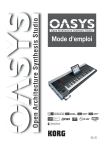
Öffentlicher Link aktualisiert
Der öffentliche Link zu Ihrem Chat wurde aktualisiert.